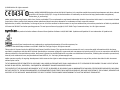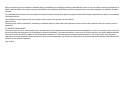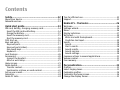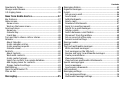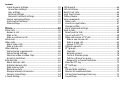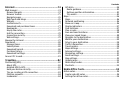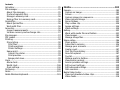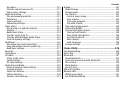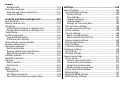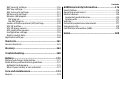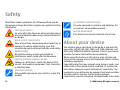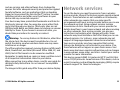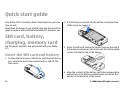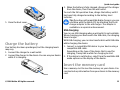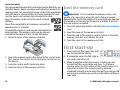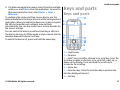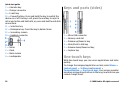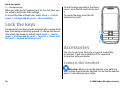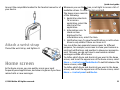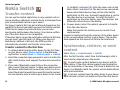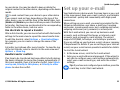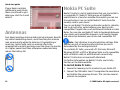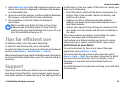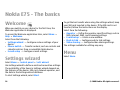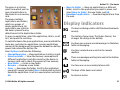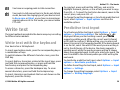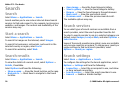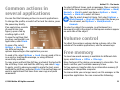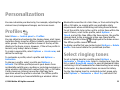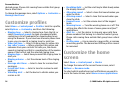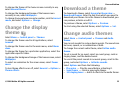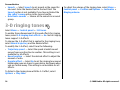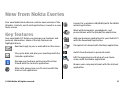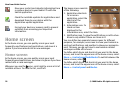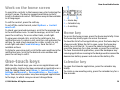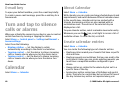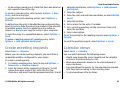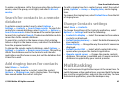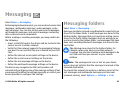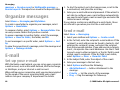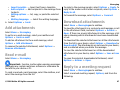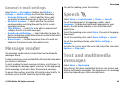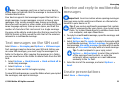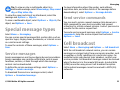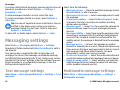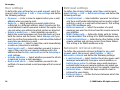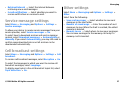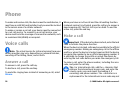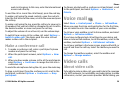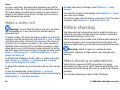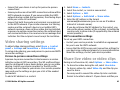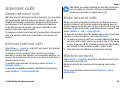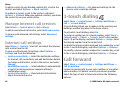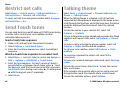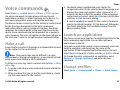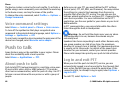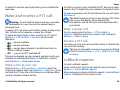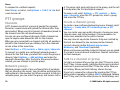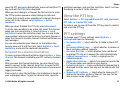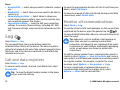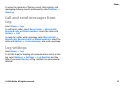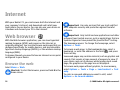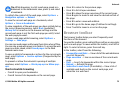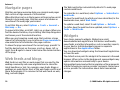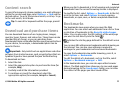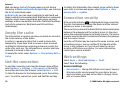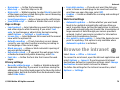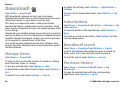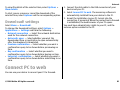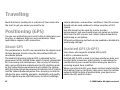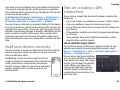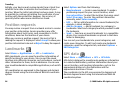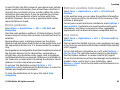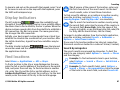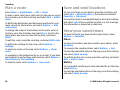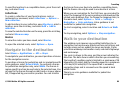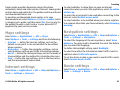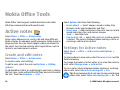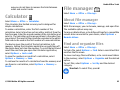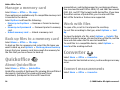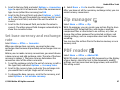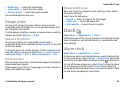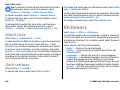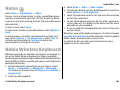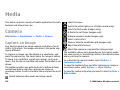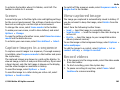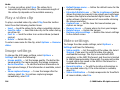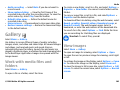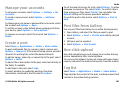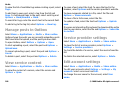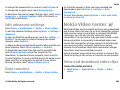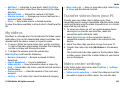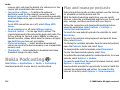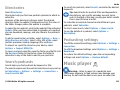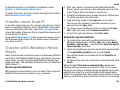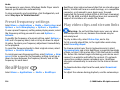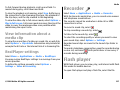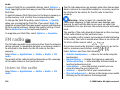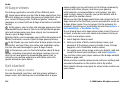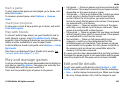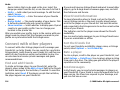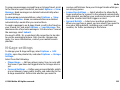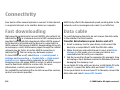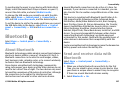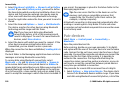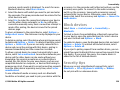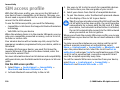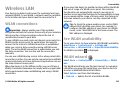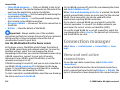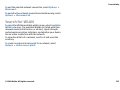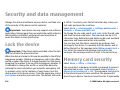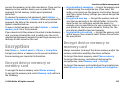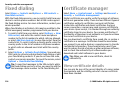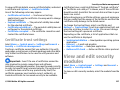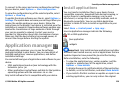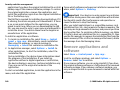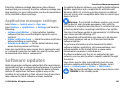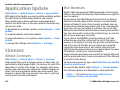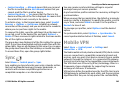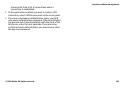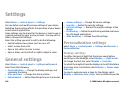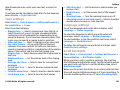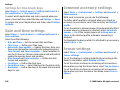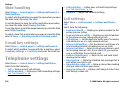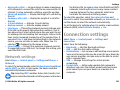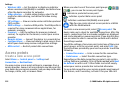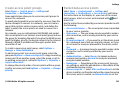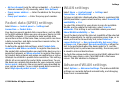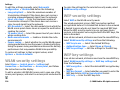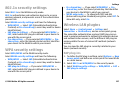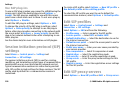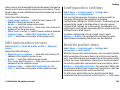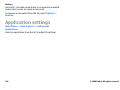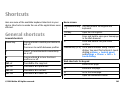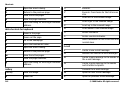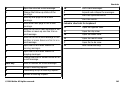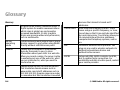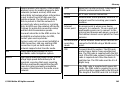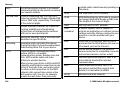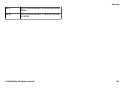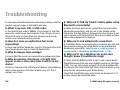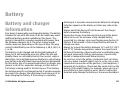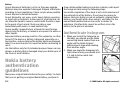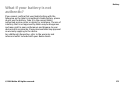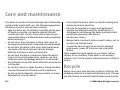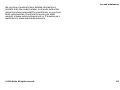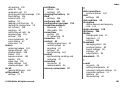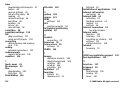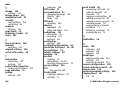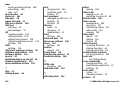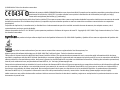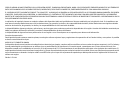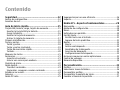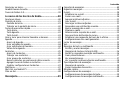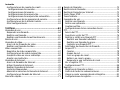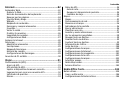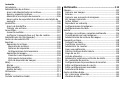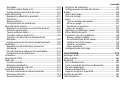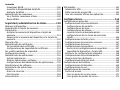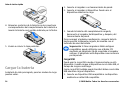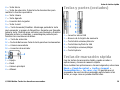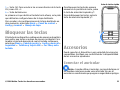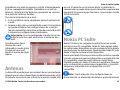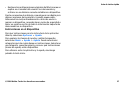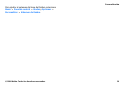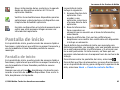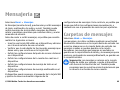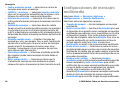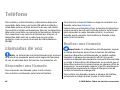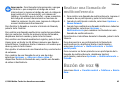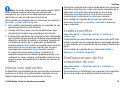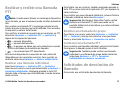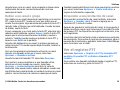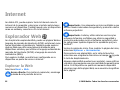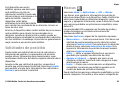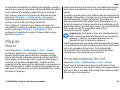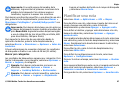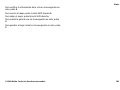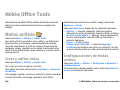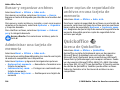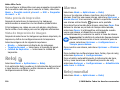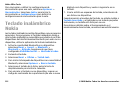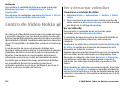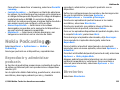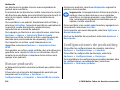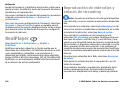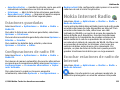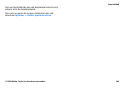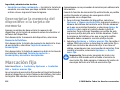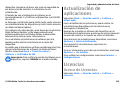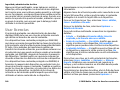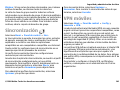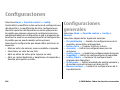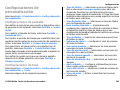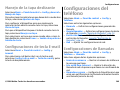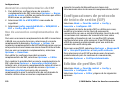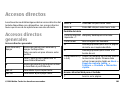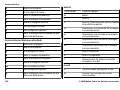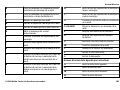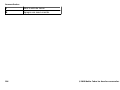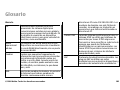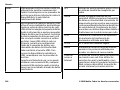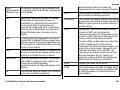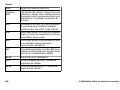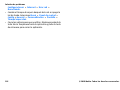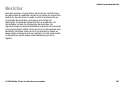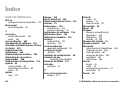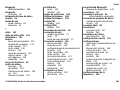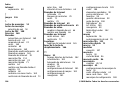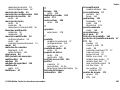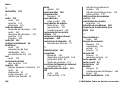Microsoft E75 Guía del usuario
- Categoría
- Smartphones
- Tipo
- Guía del usuario
La página se está cargando...
La página se está cargando...
La página se está cargando...
La página se está cargando...
La página se está cargando...
La página se está cargando...
La página se está cargando...
La página se está cargando...
La página se está cargando...
La página se está cargando...
La página se está cargando...
La página se está cargando...
La página se está cargando...
La página se está cargando...
La página se está cargando...
La página se está cargando...
La página se está cargando...
La página se está cargando...
La página se está cargando...
La página se está cargando...
La página se está cargando...
La página se está cargando...
La página se está cargando...
La página se está cargando...
La página se está cargando...
La página se está cargando...
La página se está cargando...
La página se está cargando...
La página se está cargando...
La página se está cargando...
La página se está cargando...
La página se está cargando...
La página se está cargando...
La página se está cargando...
La página se está cargando...
La página se está cargando...
La página se está cargando...
La página se está cargando...
La página se está cargando...
La página se está cargando...
La página se está cargando...
La página se está cargando...
La página se está cargando...
La página se está cargando...
La página se está cargando...
La página se está cargando...
La página se está cargando...
La página se está cargando...
La página se está cargando...
La página se está cargando...
La página se está cargando...
La página se está cargando...
La página se está cargando...
La página se está cargando...
La página se está cargando...
La página se está cargando...
La página se está cargando...
La página se está cargando...
La página se está cargando...
La página se está cargando...
La página se está cargando...
La página se está cargando...
La página se está cargando...
La página se está cargando...
La página se está cargando...
La página se está cargando...
La página se está cargando...
La página se está cargando...
La página se está cargando...
La página se está cargando...
La página se está cargando...
La página se está cargando...
La página se está cargando...
La página se está cargando...
La página se está cargando...
La página se está cargando...
La página se está cargando...
La página se está cargando...
La página se está cargando...
La página se está cargando...
La página se está cargando...
La página se está cargando...
La página se está cargando...
La página se está cargando...
La página se está cargando...
La página se está cargando...
La página se está cargando...
La página se está cargando...
La página se está cargando...
La página se está cargando...
La página se está cargando...
La página se está cargando...
La página se está cargando...
La página se está cargando...
La página se está cargando...
La página se está cargando...
La página se está cargando...
La página se está cargando...
La página se está cargando...
La página se está cargando...
La página se está cargando...
La página se está cargando...
La página se está cargando...
La página se está cargando...
La página se está cargando...
La página se está cargando...
La página se está cargando...
La página se está cargando...
La página se está cargando...
La página se está cargando...
La página se está cargando...
La página se está cargando...
La página se está cargando...
La página se está cargando...
La página se está cargando...
La página se está cargando...
La página se está cargando...
La página se está cargando...
La página se está cargando...
La página se está cargando...
La página se está cargando...
La página se está cargando...
La página se está cargando...
La página se está cargando...
La página se está cargando...
La página se está cargando...
La página se está cargando...
La página se está cargando...
La página se está cargando...
La página se está cargando...
La página se está cargando...
La página se está cargando...
La página se está cargando...
La página se está cargando...
La página se está cargando...
La página se está cargando...
La página se está cargando...
La página se está cargando...
La página se está cargando...
La página se está cargando...
La página se está cargando...
La página se está cargando...
La página se está cargando...
La página se está cargando...
La página se está cargando...
La página se está cargando...
La página se está cargando...
La página se está cargando...
La página se está cargando...
La página se está cargando...
La página se está cargando...
La página se está cargando...
La página se está cargando...
La página se está cargando...
La página se está cargando...
La página se está cargando...
La página se está cargando...
La página se está cargando...
La página se está cargando...
La página se está cargando...
La página se está cargando...
La página se está cargando...
La página se está cargando...
La página se está cargando...
La página se está cargando...
La página se está cargando...
La página se está cargando...
La página se está cargando...
La página se está cargando...
La página se está cargando...
La página se está cargando...
La página se está cargando...
La página se está cargando...
La página se está cargando...
La página se está cargando...
La página se está cargando...
La página se está cargando...
La página se está cargando...
La página se está cargando...
La página se está cargando...
La página se está cargando...
La página se está cargando...
La página se está cargando...
La página se está cargando...
La página se está cargando...
La página se está cargando...
La página se está cargando...
La página se está cargando...
La página se está cargando...

© 2008 Nokia. Todos los derechos reservados.
DECLARACIÓN DE CONFORMIDAD
Mediante la presente, NOKIA CORPORATION declara que el producto RM-413 cumple con los requisitos esenciales y otras disposiciones
pertinentes de la Directiva 1999/5/EC. Se puede consultar una copia de la Declaración de Conformidad, en inglés, en http://
www.nokia.com/phones/declaration_of_conformity/.
Nokia, Nokia Connecting People, Nokia Care, Eseries y Nokia E75 son marcas comerciales o marcas registradas de Nokia Corporation. Nokia tune es una marca de sonido
de Nokia Corporation. Otros nombres de productos y compañías aquí mencionados pueden ser marcas comerciales o nombres comerciales de sus respectivos
propietarios.
Se prohíbe la duplicación, la transferencia, la distribución o el almacenamiento parcial o total del contenido de este documento, de cualquier manera, sin el
consentimiento previo por escrito de Nokia.
Número de patente de los EE. UU. 5818437 y otras patentes pendientes. Software de ingreso de texto T9. Copyright © 1997-2008. Tegic Communications, Inc. Todos
los derechos reservados.
Este producto incluye software bajo licencia de Symbian Software Ltd. © 1998-2008. Symbian y Symbian OS son marcas registradas de Symbian Ltd.
Java y todas las marcas basadas en Java son marcas comerciales o marcas registradas de Sun Microsystems, Inc.
Algunas partes del software Nokia Maps son © 2002-2008 The FreeType Project. Todos los derechos reservados.
This product is licensed under the MPEG-4 Visual Patent Portfolio License (i) for personal and noncommercial use in connection with information which has been
encoded in compliance with the MPEG-4 Visual Standard by a consumer engaged in a personal and noncommercial activity and (ii) for use in connection with MPEG-4
video provided by a licensed video provider. No license is granted or shall be implied for any other use. Additional information, including that related to promotional,
internal, and commercial uses, may be obtained from MPEG LA, LLC. See http://www.mpegla.com.
Este producto está autorizado en virtud de la Licencia en Cartera de Patentes MPEG-4 Visual (i) para uso personal y no comercial en relación con la información codificada
por un consumidor que se dedica a una actividad personal y no comercial, de acuerdo con el Estándar Visual MPEG-4 y (ii) para uso en relación con el video MPEG-4
provisto por un proveedor de videos autorizado. No se otorga ninguna licencia para otro tipo de uso ni se la considerará implícita. Se puede obtener información
adicional de MPEG LA, LLC, incluyendo la información acerca de usos promocionales, internos y comerciales. Consulte http://www.mpegla.com (en inglés).
Nokia cuenta con una política de desarrollo continuo. Nokia se reserva el derecho de introducir cambios y mejoras en cualquiera de los productos descritos en este
documento sin previo aviso.

SEGÚN EL MÁXIMO ALCANCE PERMITIDO POR LA LEGISLACIÓN VIGENTE, EN NINGUNA CIRCUNSTANCIA, NOKIA O SUS LICENCIANTES SERÁN RESPONSABLES DE LAS PÉRDIDAS DE
DATOS O DE GANANCIAS NI DE LOS DAÑOS ESPECIALES, INCIDENTALES, RESULTANTES O INDIRECTOS, INDEPENDIENTEMENTE DE CÓMO HAYAN SIDO CAUSADOS.
EL CONTENIDO DE ESTE DOCUMENTO SE PROVEE “TAL COMO ESTÁ”. A MENOS QUE LO REQUIERA LA LEGISLACIÓN VIGENTE, NO SE OTORGARÁ NINGUNA GARANTÍA, SEA EXPRESA
O IMPLÍCITA, EN RELACIÓN CON LA PRECISIÓN, LA CONFIABILIDAD O EL CONTENIDO DE ESTE DOCUMENTO, INCLUIDAS, CON MERO CARÁCTER ENUNCIATIVO, LAS GARANTÍAS
IMPLÍCITAS DE COMERCIALIZACIÓN Y DE IDONEIDAD PARA UN FIN DETERMINADO. NOKIA SE RESERVA EL DERECHO DE MODIFICAR ESTE DOCUMENTO O DISCONTINUAR SU USO EN
CUALQUIER MOMENTO SIN PREVIO AVISO.
La aplicación de ingeniería inversa en cualquier software del dispositivo Nokia está prohibida en el alcance establecido por la legislación local. En la medida en que
este manual contenga limitaciones acerca de las declaraciones, las garantías, los daños y las responsabilidades de Nokia, dichas limitaciones restringirán asimismo
todas las declaraciones, las garantías, los daños y las responsabilidades de los licenciantes de Nokia.
La disponibilidad de algunos productos y aplicaciones y servicios para estos productos puede variar dependiendo de la región. Consulte al distribuidor autorizado por
Nokia para obtener información adicional y consultar la disponibilidad de opciones de idiomas.
La disponibilidad de algunas funciones puede variar de una región a otra. Comuníquese con su operador para obtener más información.
Controles de exportación
Este dispositivo puede contener materias primas, tecnología o software sujetos a leyes y regulaciones de exportación de los Estados Unidos y otros países. Se prohíbe
su desvío contraviniendo las leyes.
AVISO DE LA FCC/INDUSTRY CANADA
Su dispositivo puede causar interferencia radioeléctrica o televisiva (por ejemplo, cuando se utiliza un teléfono en las cercanías de equipos receptores). La FCC o Industry
Canada puede exigirle que deje de usar su teléfono si no se puede eliminar tal interferencia. Si necesita ayuda, comuníquese con el centro de servicio local. Este
dispositivo cumple con lo establecido en la sección 15 de las normas de la FCC. El funcionamiento de este dispositivo está sujeto a las siguientes dos condiciones: (1)
este dispositivo no debe causar interferencia perjudicial, y (2) este dispositivo debe aceptar cualquier interferencia recibida, incluso una interferencia que pueda causar
un funcionamiento no deseado. Cualquier cambio o modificación que no haya sido expresamente aprobado por Nokia puede anular la legitimación del usuario de
utilizar este equipo.
Edición 1 ES-LAM

Contenido
Seguridad...........................................................12
Acerca de su dispositivo..........................................................12
Servicios de red........................................................................13
Guía de inicio rápido..........................................15
Tarjeta SIM, batería, carga, tarjeta de memoria..................15
Insertar la tarjeta SIM y la batería.......................................15
Cargar la batería...................................................................16
Insertar la tarjeta de memoria............................................17
Extraer la tarjeta de memoria.............................................17
Primera inicialización..............................................................18
Teclas y partes.........................................................................18
Teclas y partes.......................................................................18
Teclas y partes (costados)....................................................19
Teclas de marcación rápida.................................................19
Teclado...................................................................................20
Bloquear las teclas...................................................................21
Accesorios.................................................................................21
Conectar el auricular.............................................................21
Colocar una correa para muñeca.........................................22
Pantalla de inicio.....................................................................22
Nokia Switch............................................................................23
Transferir contenido.............................................................23
Sincronizar, recuperar o enviar contenido.........................23
Establecer su e-mail................................................................24
Antenas.....................................................................................25
Nokia PC Suite..........................................................................25
Sugerencias para un uso eficiente.........................................26
Soporte.....................................................................................26
Nokia E75 - Aspectos fundamentales.................28
Bienvenido...............................................................................28
Asistente de configuración.....................................................28
Menú.........................................................................................28
Indicadores en pantalla..........................................................29
Escribir texto............................................................................31
Escribir texto con el teclado.................................................31
Ingreso de texto predictivo.................................................31
Buscar.......................................................................................32
Buscar.....................................................................................32
Iniciar una búsqueda............................................................32
Resultados de la búsqueda..................................................32
Servicios de búsqueda..........................................................33
Configuraciones de búsqueda.............................................33
Acciones comunes en varias aplicaciones.............................33
Control de volumen.................................................................34
Memoria disponible.................................................................34
Personalización..................................................35
Perfiles......................................................................................35
Seleccionar tonos de timbre...................................................36
Personalizar perfiles................................................................36
Personalizar la pantalla de inicio...........................................37
Cambiar el tema de la pantalla..............................................37

Descargar un tema..................................................................37
Cambiar temas de audio.........................................................38
Tonos de timbre 3-D................................................................38
Lo nuevo de las Eseries de Nokia.......................40
Funciones claves......................................................................40
Pantalla de inicio.....................................................................41
Pantalla de inicio..................................................................41
Trabajar en la pantalla de inicio.........................................42
Teclas de marcación rápida....................................................42
Tecla Inicio.............................................................................42
Tecla Agenda.........................................................................43
Tecla E-mail...........................................................................43
Girar y tocar para silenciar llamadas o alarmas...................43
Agenda......................................................................................43
Acerca de Agenda.................................................................43
Crear entradas de agenda....................................................44
Crear solicitudes de reunión................................................44
Vistas de la Agenda...............................................................45
Contactos..................................................................................45
Acerca de Contactos..............................................................45
Trabajar con contactos.........................................................46
Crear grupos de contactos...................................................46
Buscar contactos en una base de datos remota................46
Agregar tonos de timbre a contactos.................................47
Cambiar configuraciones Contactos....................................47
Multitarea.................................................................................47
Abrir Ovi con Nokia E75 ..........................................................48
Files on Ovi...............................................................................48
Mensajería..........................................................49
Carpetas de mensajes.............................................................49
Organizar mensajes.................................................................50
E-mail........................................................................................50
Establecer su e-mail..............................................................50
Enviar un e-mail....................................................................50
Agregar archivos adjuntos...................................................51
Leer e-mail.............................................................................51
Descargar archivos adjuntos...............................................51
Responder una solicitud de reunión...................................52
Buscar mensajes de e-mail..................................................52
Eliminar e-mails....................................................................52
Alternar entre carpetas de e-mail.......................................52
Desconectarse del buzón de correo....................................53
Establecer una respuesta de fuera de la oficina................53
Configuraciones de e-mail generales.................................53
Lector de mensajes..................................................................53
Voz.............................................................................................54
Mensajes de texto y multimedia............................................54
Escribir y enviar mensajes...................................................54
Mensajes de texto en la tarjeta SIM....................................56
Recibir y responder mensajes multimedia........................56
Crear presentaciones............................................................57
Ver presentaciones...............................................................57
Ver y guardar archivos adjuntos multimedia....................58
Tipos especiales de mensajes................................................58
Mensajes de servicio.............................................................58
Enviar comandos de servicio...............................................58
Difusión celular........................................................................59
Configuraciones de mensajes.................................................59
Configuraciones de mensajes de texto...............................59
Configuraciones de mensajes multimedia.........................60
Contenido

Configuraciones de cuenta de e-mail.................................61
Configuraciones de conexión............................................61
Configuraciones del usuario.............................................61
Configuraciones de recuperación.....................................62
Configuraciones de recuperación automática................62
Configuraciones de los mensajes de servicio.....................62
Configuraciones de la difusión celular...............................63
Otras configuraciones..........................................................63
Teléfono.............................................................64
Llamadas de voz......................................................................64
Responder una llamada.......................................................64
Realizar una llamada............................................................64
Realizar una llamada de multiconferencia........................65
Buzón de voz............................................................................65
Llamadas de video...................................................................66
Acerca de las llamadas de video..........................................66
Realizar una llamada de video............................................66
Video compartido....................................................................67
Requisitos de video compartido.........................................67
Configuraciones de video compartido................................67
Compartir video en vivo o videoclips..................................68
Aceptar una invitación.........................................................69
Llamadas de Internet..............................................................69
Acerca de llamadas de Internet...........................................69
Activar llamadas de Internet...............................................70
Realizar llamadas de Internet ............................................70
Contactos bloqueados..........................................................70
Administrar servicios de llamada de Internet...................71
Configuraciones llamada de Internet.................................71
Marcación rápida.....................................................................71
Desvío de llamadas..................................................................72
Restricción de llamadas..........................................................72
Restringir llamadas por Internet...........................................73
Enviar tonos DTMF...................................................................73
Tema hablado..........................................................................74
Comandos de voz.....................................................................74
Realizar una llamada............................................................74
Iniciar una aplicación...........................................................75
Cambiar perfiles....................................................................75
Configuraciones de los comandos de voz..........................75
PTT.............................................................................................76
Acerca de PTT........................................................................76
Conectarse y salir de PTT......................................................76
Realizar y recibir una llamada PTT......................................77
Realizar una llamada individual.......................................77
Realizar una llamada de grupo........................................77
Contestar una llamada PTT...............................................77
Solicitudes de devolución de llamada................................77
Grupos PTT.............................................................................78
Canales................................................................................78
Grupos de red.....................................................................78
Crear un grupo de canal....................................................78
Hablar a un canal o grupo.................................................79
Responder a una invitación de canal...............................79
Ver el registro PTT.................................................................79
Configuraciones PTT.............................................................80
Registro....................................................................................80
Registros de llamadas y datos.............................................80
Control de todas las comunicaciones.................................81
Llamar y enviar mensajes desde el Registro......................81
Configuraciones de registro.................................................81
Contenido

Internet..............................................................82
Explorador Web.......................................................................82
Explorar la Web.....................................................................82
Barra de herramientas del explorador...............................83
Navegar por las páginas.......................................................84
Vínculos Web y blogs............................................................84
Widgets..................................................................................85
Búsqueda de contenido.......................................................85
Descargar y comprar elementos.........................................85
Favoritos................................................................................86
Vaciar la caché.......................................................................86
Finalizar la conexión.............................................................86
Seguridad de conexión.........................................................87
Configuraciones Web............................................................87
Explorar la intranet .................................................................88
Descargue.................................................................................88
Administrar elementos........................................................89
Suscripciones.........................................................................89
Búsqueda Descargue............................................................89
Historial de compra..............................................................89
Configuraciones de Descargue............................................89
Conexión de PC en Web...........................................................90
Viajar..................................................................91
Posicionamiento (GPS)............................................................91
Acerca de GPS........................................................................91
GPS asistido (A-GPS)..............................................................91
Sujetar el dispositivo de manera correcta.........................92
Sugerencias para crear una conexión GPS.........................92
Solicitudes de posición.........................................................93
Marcas....................................................................................93
Datos de GPS..........................................................................94
Guía de ruta........................................................................94
Recuperar información de posición.................................94
Contador de viaje...............................................................94
Mapas........................................................................................95
Mapas.....................................................................................95
Posicionamiento de red.......................................................95
Moverse en el mapa..............................................................96
Indicadores de la pantalla...................................................96
Buscar ubicaciones...............................................................96
Planificar una ruta................................................................97
Guardar y enviar ubicaciones..............................................98
Ver los elementos guardados..............................................98
Navegar hacia un destino....................................................98
Caminar hacia su destino.....................................................99
Conducir hacia su destino....................................................99
Información de tráfico.......................................................100
Guías de viaje......................................................................100
Configuraciones de mapas.................................................100
Configuraciones de Internet..............................................101
Configuraciones de navegación........................................101
Configuraciones de la ruta.................................................101
Configuraciones de mapas.................................................102
Actualizar mapas................................................................102
Nokia Map Loader...............................................................102
Accesos directos..................................................................102
Nokia Office Tools............................................104
Notas activas..........................................................................104
Crear y editar notas ...........................................................104
Configuraciones de Notas activas.....................................104
Contenido

Calculadora.............................................................................105
Administrador de archivos...................................................105
Acerca del Administrador de archivos..............................105
Buscar y organizar archivos...............................................106
Administrar una tarjeta de memoria...............................106
Hacer copias de seguridad de archivos en una tarjeta de
memoria..............................................................................106
Quickoffice..............................................................................106
Acerca de Quickoffice.........................................................106
Trabajar con archivos.........................................................107
Convertidor............................................................................107
Convertir medidas..............................................................107
Configurar la moneda base y el tipo de cambio..............107
Administrador zip (Zip Manager).........................................108
Lector de documentos PDF...................................................108
Imprimir.................................................................................108
Impresión de archivos........................................................108
Impresión de archivos.....................................................108
Opciones de impresión....................................................109
Configuraciones de la impresora...................................109
Impresión de imagen.........................................................109
Conexión a una impresora..............................................109
Vista previa de impresión...............................................110
Vista de Impresión de imagen.......................................110
Reloj........................................................................................110
Alarma..................................................................................110
Reloj mundial......................................................................110
Ajustes del reloj..................................................................111
Diccionario.............................................................................111
Notas ......................................................................................111
Teclado inalámbrico Nokia...................................................112
Multimedia.......................................................113
Cámara....................................................................................113
Capturar una imagen.........................................................113
Escenas................................................................................114
Capturar una secuencia de imágenes...............................114
Ver imagen capturada........................................................114
Grabar videos......................................................................115
Reproducir un videoclip.....................................................115
Configuraciones de imágenes...........................................115
Configuraciones de video..................................................116
Galería.....................................................................................116
Trabajar con archivos y carpetas multimedia.................116
Procedimiento para ver imágenes....................................117
Administración de archivos de imagen............................117
Compartir en línea.................................................................118
Compartir en línea..............................................................118
Suscribirse a servicios........................................................118
Administrar las cuentas.....................................................118
Crear una publicación.........................................................119
Publicar archivos desde Galería........................................119
Carga de un clic...................................................................119
Lista de etiquetas...............................................................119
Administrar registros en el Buzón de salida....................120
Ver contenido de servicio..................................................120
Configuraciones de proveedores de servicios.................120
Editar configuraciones de cuenta.....................................121
Editar configuraciones avanzadas....................................121
Contadores de datos...........................................................121
Centro de Video Nokia..........................................................122
Ver y descargar videoclips.................................................122
Vínculos de video................................................................123
Contenido

Mis videos............................................................................123
Transferir videos desde su PC............................................124
Configuraciones del centro de video................................124
Nokia Podcasting...................................................................125
Reproducir y administrar podcasts...................................125
Directorios...........................................................................125
Buscar podcasts..................................................................126
Configuraciones de podcasting.........................................126
Reproductor de música.........................................................127
Reproducir una canción o un episodio podcast..............127
Listas de reproducción.......................................................128
Tienda de Música Nokia.....................................................128
Transferir música desde la PC............................................128
Transferir con Reproductor Multimedia de
Windows..............................................................................128
Configuraciones de frecuencia predeterminada.............129
RealPlayer...............................................................................130
Reproducción de videoclips y enlaces de
streaming............................................................................130
Ver informaciones sobre un clip multimedia..................131
Configuraciones de RealPlayer..........................................131
Grabadora...............................................................................131
Reproductor Flash.................................................................131
Radio FM.................................................................................132
Escuchar la radio.................................................................132
Estaciones guardadas.........................................................133
Configuraciones de radio FM.............................................133
Nokia Internet Radio.............................................................133
Escuchar estaciones de radio de Internet........................133
Estaciones favoritas............................................................134
Buscar estaciones...............................................................134
Directorio de estaciones....................................................135
Configuraciones de radio de Internet...............................135
N-Gage....................................................................................136
Acerca de N-Gage................................................................136
Vistas de N-Gage.................................................................136
Inicio....................................................................................137
Crear un nombre de jugador..........................................137
Iniciar un juego................................................................137
Monitorear su progreso...................................................137
Jugar con amigos.............................................................137
Reproducir y administrar juegos......................................138
Editar detalles de perfil......................................................138
Conectarse con otros jugadores........................................139
Buscar y agregar amigos.................................................139
Ver informaciones de un amigo.....................................139
Clasificar la lista de amigos.............................................139
Clasificar un jugador........................................................139
Enviar mensajes...............................................................139
Configuraciones de N-Gage...............................................140
Conectividad.....................................................141
Descarga rápida.....................................................................141
Cable de datos........................................................................141
Bluetooth................................................................................142
Acerca de Bluetooth...........................................................142
Envío y recepción de datos con Bluetooth.......................143
Vincular dispositivos..........................................................144
Bloquear dispositivos.........................................................145
Sugerencias para la seguridad..........................................145
Perfil de acceso SIM...............................................................145
LAN inalámbrica.....................................................................146
Contenido

Conexiones WLAN...............................................................146
Consultar la disponibilidad de WLAN................................147
Asistente de WLAN..............................................................147
Administrador de conexiones..............................................148
Ver y finalizar conexiones activas.....................................148
Buscar WLAN.......................................................................148
Seguridad y administración de datos..............150
Bloquear el dispositivo.........................................................150
Seguridad de la tarjeta de memoria...................................151
Encriptación...........................................................................151
Encriptar la memoria del dispositivo o tarjeta de
memoria..............................................................................151
Desencriptar la memoria del dispositivo o la tarjeta de
memoria..............................................................................152
Marcación fija.........................................................................152
Administrador de certificados..............................................153
Ver los detalles del certificado..........................................153
Configuraciones de seguridad del certificado.................153
Ver y editar módulos de seguridad.....................................154
Configuración remota...........................................................155
Administrador de aplicaciones............................................156
Instalar aplicaciones...........................................................156
Eliminar aplicaciones y software......................................158
Configuraciones del administrador de aplicaciones.......158
Actualizaciones de software................................................158
Actualización de aplicaciones..............................................159
Licencias.................................................................................159
Acerca de Licencias.............................................................159
Usar licencias.......................................................................160
Sincronización........................................................................161
VPN móviles...........................................................................161
Administrar VPN..................................................................162
Editar puntos de acceso VPN.............................................162
Usar una conexión VPN en una aplicación.......................162
Configuraciones...............................................164
Configuraciones generales...................................................164
Configuraciones de personalización.................................165
Configuraciones de pantalla...........................................165
Configuraciones de tono.................................................165
Configuraciones de idioma.............................................166
Luces de la tecla de desplazamiento.............................166
Configuraciones de las teclas de marcación
rápida................................................................................166
Configuraciones de fecha y hora.......................................166
Configuraciones de accesorios comunes..........................167
Configuraciones de sensor.................................................167
Configuraciones de seguridad...........................................167
Acerca de las configuraciones de seguridad.................167
Seguridad del dispositivo y tarjeta SIM.........................168
Restaurar las configuraciones originales.........................168
Configuraciones de posicionamiento...............................168
Manejo de la tapa deslizante.............................................169
Configuraciones de tecla E-mail........................................169
Configuraciones del teléfono...............................................169
Configuraciones de llamadas............................................169
Configuraciones de red......................................................170
Configuraciones de conexión...............................................171
Puntos de acceso................................................................171
Crear un punto de acceso nuevo....................................171
Crear grupos de puntos de acceso.................................172
Contenido

Puntos de acceso al paquete de datos..........................173
Puntos de acceso a Internet WLAN................................173
Configuraciones de paquetes de datos (GPRS)................174
Configuraciones de WLAN..................................................175
Configuraciones avanzadas de WLAN...............................175
Configuraciones de seguridad de WLAN..........................176
Configuraciones de seguridad WEP..................................176
Configuraciones de la clave WEP.......................................176
Configuraciones de seguridad de 802.1x.........................177
Configuraciones de seguridad WPA..................................177
Accesorios complementarios de LAN inalámbrica..........177
Acessorios complementarios de EAP.............................178
Uso de acessorios complementarios de EAP.................178
Configuraciones de protocolo de inicio de sesión
(SIP)......................................................................................178
Edición de perfiles SIP........................................................178
Edición de servidores proxy SIP........................................179
Edición de los servidores de registro................................179
Configuraciones..................................................................180
Restricción de paquetes de datos.....................................180
Configuraciones de las aplicaciones....................................180
Accesos directos...............................................181
Accesos directos generales...................................................181
Glosario............................................................185
Solución de problemas.....................................189
Batería..............................................................193
Información sobre baterías y cargadores...........................193
Normas de autenticación de baterías Nokia......................194
Autenticación del holograma............................................194
¿Qué ocurre si la batería no es auténtica?.......................195
Cuidado y mantenimiento...............................196
Reciclar...................................................................................197
Información adicional de seguridad................198
Niños pequeños.....................................................................198
Entorno operativo.................................................................198
Dispositivos médicos.............................................................198
Dispositivos médicos implantados...................................199
Auxiliares auditivos............................................................199
Vehículos................................................................................199
Zonas potencialmente explosivas........................................200
Llamadas de emergencia......................................................200
Información de certificación (SAR)......................................201
Índice...............................................................202
Contenido

Seguridad
Lea estas sencillas indicaciones. Su incumplimiento puede ser
peligroso o ilegal. Lea todo el manual del usuario para
obtener más información.
ENCIENDA EL TELÉFONO EN FORMA SEGURA
No encienda el dispositivo donde el uso de
teléfonos móviles esté prohibido o pueda causar
interferencia o peligro.
LA SEGURIDAD VIAL ANTE TODO
Obedezca las leyes locales. Mantenga siempre las
manos libres para maniobrar el vehículo mientras
conduce. La seguridad vial debe ser su prioridad
cuando conduce.
INTERFERENCIA
Todos los dispositivos móviles pueden ser
sensibles a interferencias que pueden afectar su
rendimiento.
APAGUE EL DISPOSITIVO EN ÁREAS RESTRINGIDAS
Respete todas las restricciones existentes. Apague
el dispositivo cuando se encuentre en una
aeronave o cerca de equipos médicos,
combustibles, productos químicos o áreas donde
se realizan explosiones.
SERVICIO TÉCNICO CALIFICADO
Sólo personal calificado puede instalar o reparar
este producto.
ACCESORIOS Y BATERÍAS
Utilice sólo baterías y accesorios aprobados. No
conecte productos incompatibles.
RESISTENCIA AL AGUA
Su dispositivo no es resistente al agua. Manténgalo
seco.
Acerca de su dispositivo
El dispositivo móvil descrito en este manual está aprobado
para su uso en las redes (E)GSM 850, 900, 1800 y 1900 y redes
UMTS 850/1900/2100 HSDPA. Comuníquese con su proveedor
de servicios para obtener información sobre redes.
Cuando use las funciones de este dispositivo, obedezca las
leyes y respete las costumbres locales, la privacidad y los
derechos legítimos de los demás, incluidos los derechos de
propiedad intelectual.
© 2008 Nokia. Todos los derechos reservados.12

Es posible que la protección de los derechos de propiedad
intelectual impida la copia, la modificación o la transferencia
de determinadas imágenes, música y otros contenidos.
Su dispositivo admite varios métodos de conectividad. Al
igual que las computadoras, el dispositivo puede estar
expuesto a virus y a otros contenidos peligrosos. Tenga
precaución con los mensajes, las solicitudes de conectividad,
la exploración y las descargas. Instale y utilice sólo los
servicios y los software de fuentes confiables que ofrezcan
seguridad y protección adecuadas contra el software
perjudicial, como las aplicaciones Symbian Signed o las
aprobadas por Java Verified™. Considere la instalación de
software antivirus y de seguridad en su dispositivo y en
cualquier computadora conectada.
El dispositivo puede tener preinstalados favoritos y enlaces a
sitios de Internet de terceros. Usted también podrá acceder
a otros sitios de terceros mediante su dispositivo. Los sitios
de terceros no están afiliados a Nokia, y Nokia no los
patrocina ni asume responsabilidad alguna por ellos. Si opta
por acceder a dichos sitios, deberá tomar precauciones de
seguridad o contenido.
Aviso: Para usar cualquier función de este dispositivo,
excepto la alarma, es necesario que el dispositivo esté
encendido. No encienda el dispositivo cuando el uso de
dispositivos móviles pueda causar interferencia o peligro.
Las aplicaciones de oficina admiten las funciones comunes de
Microsoft Word, PowerPoint y Excel (Microsoft Office 2000, XP
y 2003). No todos los formatos de archivo se pueden ver o
modificar.
Recuerde hacer copias de seguridad o llevar un registro
escrito de toda la información importante almacenada en su
dispositivo.
Antes de conectar el teléfono a otro dispositivo, lea el manual
del usuario para ver las instrucciones de seguridad
detalladas. No conecte productos incompatibles.
La resolución de la imagen en este manual puede verse
distinta.
Servicios de red
Para usar el teléfono, debe estar suscrito a un proveedor de
servicios móviles. Muchas de las funciones requieren
características de red especiales. Estas funciones no están
disponibles en todas las redes; otras redes pueden requerirle
acuerdos específicos con su proveedor de servicios antes de
que pueda utilizar los servicios de red. El uso de servicios de
red incluye la transmisión de datos. Consulte a su proveedor
de servicios para más detalles sobre cobros en su red local y
cuando está en roaming en otras redes. Su proveedor de
servicios puede darle instrucciones y explicarle los cargos que
se aplicarán. Algunas redes pueden tener limitaciones que
afectan el uso de los servicios de red. Por ejemplo, es posible
que algunas redes no admitan todos los servicios y los
caracteres que dependen del idioma.
Su proveedor de servicios puede haber solicitado la
desactivación o no activación de ciertas funciones de su
dispositivo. Der ser así, éstas no aparecerán en el menú del
dispositivo. Es posible que el dispositivo también tenga una
Seguridad
© 2008 Nokia. Todos los derechos reservados. 13

configuración especial, como cambios en los nombres de
menús, en el orden de los menús y en los iconos.
Comuníquese con su proveedor de servicios para obtener más
información.
Este dispositivo admite protocolos WAP 2.0 (HTTP y SSL) que
se ejecutan en protocolos TCP/IP. Algunas funciones de este
dispositivo, como e-mail, exploración y mensajería
multimedia (MMS), requieren soporte de la red para estas
tecnologías.
Seguridad
© 2008 Nokia. Todos los derechos reservados.14

Guía de inicio rápido
El Nokia E75 es un dispositivo de negocios que se adapta
también a su tiempo libre.
Lea estas primeras páginas para comenzar, luego use el resto
de la guía para explorar las nuevas funciones que el Nokia
E75 le ofrece.
Tarjeta SIM, batería,
carga, tarjeta de
memoria
Junte las piezas e inicie el Nokia E75.
Insertar la tarjeta SIM y la
batería
1. Para abrir la cubierta posterior del dispositivo, con el
teclado hacia abajo, desbloquee el botón de liberación de
la cubierta posterior, y levante la tapa.
2. Si la batería está insertada, levántela en el sentido
indicado por la flecha para quitarla.
3. Inserte la tarjeta SIM. Asegúrese de que el área de
contacto de la tarjeta está orientada hacia los conectores
del dispositivo y que la esquina biselada está orientada
hacia la parte superior del dispositivo.
© 2008 Nokia. Todos los derechos reservados. 15

4. Alinee los contactos de la batería con los conectores
correspondientes del compartimiento de la batería e
inserte la batería en el sentido indicado por la flecha.
5. Vuelva a colocar la tapa posterior.
Cargar la batería
Su batería ha sido precargada, pero los niveles de carga
pueden variar.
1. Conecte el cargador a un tomacorriente de pared.
2. Conecte el cargador al dispositivo. Puede usar el
dispositivo mientras lo carga.
3. Cuando la batería esté completamente cargada,
desconecte el cargador del dispositivo y, después, del
tomacorriente de pared.
Para conseguir el máximo rendimiento, cargue la batería
hasta que esté totalmente cargada, de acuerdo con el
indicador de nivel de batería.
Sugerencia: Si tiene cargadores Nokia antiguos
compatibles, puede utilizarlos con el Nokia E75
mediante un adaptador CA-4
4 conectado al cargador
an
tiguo. El adaptador está disponible como accesorio
por separado.
Carga USB
Puede usar la carga USB cuando el tomacorriente no está
disponible. Cuando cargue el dispositivo con el cable USB, el
tiempo de carga es más largo.
Con la carga USB, también puede transferir datos con el cable
USB mientras carga el dispositivo.
1. Conecte un dispositivo USB compatible a su dispositivo
mediante un cable USB compatible.
Guía de inicio rápido
© 2008 Nokia. Todos los derechos reservados.16

Dependiendo del tipo de dispositivo que se use para la
carga, es posible que el proceso de carga tarde en
comenzar.
2. Si el dispositivo está apagado, seleccione entre las
opciones de modo USB disponibles en la pantalla del
dispositivo.
Insertar la tarjeta de memoria
Use una tarjeta de memoria para guardar la memoria en el
dispositivo. También puede hacer una copia de seguridad de
la información del dispositivo en la tarjeta de memoria.
Utilice solamente tarjetas microSD compatibles aprobadas
por Nokia con este dispositivo. Nokia utiliza estándares
industriales aprobados para las tarjetas de memoria, pero
algunas marcas podrían no ser totalmente compatibles con
este dispositivo. Las tarjetas incompatibles pueden dañar la
tarjeta y el dispositivo, además de los datos almacenados en
la tarjeta.
Mantenga todas las tarjetas de memoria fuera del
alcance de los niños.
Verifique la compatibilidad de una tarjeta de
memoria con el fabricante o el proveedor.
Es posible que el paquete de ventas incluya una
tarjeta de memoria compatible. Es posible que el
dispositivo ya tenga una tarjeta de memoria insertada. De no
ser así, siga estas indicaciones:
1. Abra la tapa de la ranura de la tarjeta de memoria.
2. Inserte la tarjeta de memoria en la ranura con el área de
contacto primero. Asegúrese de que el área de contacto
está orientada hacia los conectores en el dispositivo.
3. Empuje la tarjeta hasta que se encaje en su sitio.
4. Cierre la tapa de la ranura de la tarjeta de memoria.
Extraer la tarjeta de memoria
Importante: No retire la tarjeta de memoria en medio
de una operación cuando se esté accediendo a la tarjeta. Si
la retira durante una operación, se pueden dañar la tarjeta y
el dispositivo, y se pueden alterar los datos almacenados.
1. Pulse la tecla Encender/Apagar de manera breve y
seleccione Retirar tarjeta memoria.
2. Abra la tapa de la ranura de la tarjeta de memoria.
3. Presione el extremo de la tarjeta de memoria para
liberarla de la ranura y saque la tarjeta.
4. Cierre la tapa de la ranura de la tarjeta de memoria.
Guía de inicio rápido
© 2008 Nokia. Todos los derechos reservados. 17

Primera inicialización
1. Mantenga pulsada la tecla
Encender/Apagar hasta que sienta
una vibración en el dispositivo.
2. Si se le indica, ingrese el código PIN
o el código de bloqueo y seleccione Aceptar.
3. Cuando se le indique, ingrese el país en el que se
encuentra y la hora y fecha actuales. Para buscar su país,
ingrese las primeras letras del nombre del país. Es
importante seleccionar el país correcto porque las
entradas programadas de la agenda pueden verse
afectadas si, posteriormente, cambia el país y el nuevo
país está ubicado en una zona horaria diferente.
4. La aplicación de saludo inicial se abre. Seleccione entre
las opciones disponibles o seleccione No para cerrar la
aplicación. Para abrir la aplicación Saludo inicial en otro
momento, seleccione Menú > Ayuda > Bienvenido.
Para ajustar las diferentes configuraciones en el dispositivo,
use los asistentes disponibles en la pantalla de inicio y la
aplicación de asistente de Configuraciones. Al encender el
dispositivo, éste puede reconocer al proveedor de la tarjeta
SIM y configurar de manera automática algunas
configuraciones. También puede comunicarse con su
proveedor de servicios para obtener las configuraciones
correctas.
Puede encender el dispositivo sin insertar una tarjeta SIM. El
dispositivo inicia en el modo desconectado y no puede usar
las funciones de teléfono que dependen de la red.
Para apagar el dispositivo, mantenga pulsada la tecla
Encender/Apagar.
Teclas y partes
Teclas y partes
1 — Sensor de luz
2 — Auricular
3 — Tecla Navi™; en adelante, denominada tecla de
desplazamiento. Pulse la tecla de desplazamiento para
seleccionar, o para desplazarse a la izquierda, a la derecha,
hacia arriba o hacia abajo en la pantalla. Mantenga pulsada
la tecla de desplazamiento para acelerar el desplazamiento.
Guía de inicio rápido
© 2008 Nokia. Todos los derechos reservados.18

4 — Tecla Inicio
5 — Tecla de selección. Pulse la tecla de selección para
realizar la función que indica.
6 — Tecla Llamar
7 — Tecla Agenda
8 — Conector del cargador
9 — Tecla E-mail
10 — Tecla Encender/Finalizar. Mantenga pulsada la tecla
para encender y apagar el dispositivo. Durante una llamada,
pulse la tecla Finalizar para rechazar una llamada o finalizar
llamadas activas y retenidas, o manténgala pulsada para
finalizar las conexiones de datos.
11 — Tecla de selección
12 — Tecla de Retroceso. Pulse la tecla para borrar elementos.
13 — Cámara secundaria
14 — Conector de auricular
1 — Espejo
2 — Flash
3 — Cámara principal
4 — Altavoz
Teclas y partes (costados)
1 — Conector micro USB
2 — Ranura de la tarjeta de memoria
3 — Tecla Subir volumen/Acercar
4 — Tecla Silencio/Push to talk
5 — Tecla Bajar volumen/Alejar
6 — Tecla Capturar
Teclas de marcación rápida
Con las teclas de marcación rápida, puede acceder a
aplicaciones y tareas de manera rápida.
Para cambiar las aplicaciones o tareas asignadas, seleccione
Menú > Panel de control > Config. y General >
Personalización > Tec. marc. ráp.. Es posible que el
proveedor de servicios haya asignado aplicaciones a las
teclas, en cuyo caso no puede modificarlas.
Guía de inicio rápido
© 2008 Nokia. Todos los derechos reservados. 19

1 — Tecla Inicio
2 — Tecla Agenda
3 — Tecla E-mail
Tecla
Pulsar
rápidamente
Mantener pulsada
Tecla Inicio (1) Acceder a la
pantalla de inicio
Ver la lista de
aplicaciones
activas
Tecla Agenda (2) Abrir la aplicación
Agenda.
Crear una nueva
entrada de
reunión
Tecla E-mail (3) Abrir el buzón de
correo
predeterminado
Crear un nuevo e-
mail
Teclado
Su dispositivo tiene un teclado completo.
Para abrir el teclado, deslícelo hacia
afuera. En todas las aplicaciones, la
pantalla gira de manera automática de
modo retrato a modo paisaje cuando
desliza el teclado hacia afuera.
1 — Tecla de función. Para insertar dígitos o caracteres
impresos en la parte superior de las teclas, mantenga pulsada
la tecla de función y pulse la tecla correspondiente, o
mantenga pulsada sólo la tecla correspondiente. Para
ingresar sólo los caracteres impresos en la parte superior de
las teclas, pulse dos veces la tecla de función con rapidez. Para
regresar al modo normal, vuelva a pulsar cualquier tecla de
función.
2 — Tecla Shift. Para alternar entre mayúsculas y minúsculas,
pulse la tecla Shift. Para ingresar sólo mayúsculas o
minúsculas, pulse dos veces la tecla de Shift con rapidez.
3 — Tecla Chr. Cuando escriba texto, pulse la tecla Chr para
insertar caracteres que no aparecen en el teclado.
4 — Tecla Espacio
Guía de inicio rápido
© 2008 Nokia. Todos los derechos reservados.20

5 — Tecla Ctrl. Para acceder a los accesos directos de la tecla
Ctrl, como Ctrl + C.
6 — Tecla de Retroceso
La primera vez que desliza el teclado hacia afuera, se le pide
que defina las configuraciones de la tapa deslizante.
Para acceder a las configuraciones de la tapa deslizante en
otro momento, seleccione Menú > Panel de control >
Config. y General > Manejo de tapa.
Bloquear las teclas
El teclado de su dispositivo se bloquea de manera automática
para evitar que teclas se pulsen de manera accidental. Para
cambiar el período después de cual el teclado se bloquea,
seleccione Menú > Panel de control > Config. y General >
Seguridad > Teléfono y tarjeta SIM > Per. bloq. auto.
teclado.
Para bloquear las teclas de manera
manual en la pantalla de inicio, pulse
la tecla de selección izquierda y *.
Para desbloquear las teclas, pulse la
tecla de selección izquierda y *.
Accesorios
Puede conectar el dispositivo a una variedad de accesorios
compatibles. Verifique con su distribuidor la disponibilidad
de los accesorios aprobados.
Conectar el auricular
Aviso: Cuando utilice el auricular, su capacidad para oír
los sonidos exteriores puede verse afectada. No use el
auricular en condiciones que pongan su seguridad en peligro.
Guía de inicio rápido
© 2008 Nokia. Todos los derechos reservados. 21

Conecte el auricular compatible al conector del auricular de
su dispositivo.
Colocar una correa para muñeca
Inserte la correa para muñeca y
ajústela.
Pantalla de inicio
En la pantalla de inicio, puede acceder de manera rápida a
funciones y aplicaciones que utiliza con mayor frecuencia, y
ver de inmediato si tiene llamadas perdidas o nuevos
mensajes.
Siempre que vea el icono , desplácese a la derecha para
acceder a una lista de opciones disponibles. Para cerrar la
lista, desplácese a la izquierda.
La pantalla de inicio
incluye lo siguiente:
1. Accesos directos de la
aplicación. Para
acceder a una
aplicación, seleccione
el acceso directo de la
aplicación.
2. Área de información.
Para comprobar un
elemento que se muestra en el área de información,
selecciónelo.
3. Área de notificación. Para ver las notificaciones,
desplácese a una casilla. Una casilla sólo está disponible
si incluye un elemento.
Puede definir dos pantallas de inicio por separado para
distintos propósitos, por ejemplo, usar una pantalla para ver
los e-mail empresariales y notificaciones, y la otra para ver
los e-mail personales. De esta manera, no tiene que ver
mensajes relacionados con la empresa fuera de sus horas de
trabajo.
Para alternar entre las pantallas de inicio, seleccione
.
Para definir qué tipo de elementos y accesos directos desea
ver en la pantalla de inicio y para configurar la apariencia de
ésta, seleccione Menú > Panel de control e Perfiles.
Guía de inicio rápido
© 2008 Nokia. Todos los derechos reservados.22

Nokia Switch
Transferir contenido
Puede utilizar la aplicación Transferir para copiar contenido
como números de teléfono, direcciones, elementos de
agenda e imágenes desde el dispositivo Nokia anterior al
nuevo dispositivo.
El tipo de contenido que puede transferir depende del
modelo del dispositivo del cual desea transferir contenido. Si
el dispositivo es compatible con sincronización, también
puede sincronizar datos entre los dispositivos. Su dispositivo
le notifica si el otro dispositivo no es compatible.
Si el otro dispositivo no puede encenderse si no tiene una
tarjeta SIM, puede introducir la suya. Cuando se enciende el
dispositivo sin una tarjeta SIM, el perfil Desconectado se
activa de manera automática y puede realizar la
transferencia.
Transferir contenido por primera vez
1. Para recuperar datos desde el otro dispositivo por
primera vez, en el dispositivo, seleccione Transfer.
teléf. en la aplicación Bienvenido o seleccione Menú >
Panel de control > Transfer..
2. Seleccione el tipo de conexión que desea utilizar para
transferir los datos. Ambos dispositivos deben admitir el
tipo de conexión seleccionado.
3. Si selecciona la conectividad Bluetooth como el tipo de
conexión, conecte los dos dispositivos. Para que su
dispositivo busque dispositivos con conectividad
Bluetooth, seleccione Continuar. Seleccione el
dispositivo del cual desea transferir contenido. Se le
pedirá que ingrese un código en el dispositivo. Ingrese un
código (1 a 16 dígitos) y seleccione Aceptar. Ingrese el
mismo código en el otro dispositivo y seleccione
Aceptar. Los dispositivos ahora están vinculados.
Puede que algunos dispositivos anteriores de Nokia no
tengan la aplicación Transferir. En este caso, la aplicación
Alternar se envía al otro dispositivo como un mensaje.
Para instalar la aplicación Transferir en el otro dispositivo,
abra el mensaje y siga las instrucciones en pantalla.
4. En el dispositivo, seleccione el contenido que desea
transferir desde el otro dispositivo.
Una vez que la transferencia inicia, puede cancelarla y
continuar en otro momento.
El contenido se transfiere desde la memoria del otro
dispositivo a la ubicación correspondiente en su dispositivo.
El tiempo de transferencia depende de la cantidad de datos
a transferir.
Sincronizar, recuperar o enviar
contenido
Seleccione Menú > Panel de control > Transfer..
Después de la primera transferencia, seleccione alguna de las
siguientes alternativas para iniciar una nueva transferencia,
dependiendo del modelo:
Guía de inicio rápido
© 2008 Nokia. Todos los derechos reservados. 23

para sincronizar contenido entre su dispositivo y el otro,
siempre que el otro dispositivo admita la sincronización. La
sincronización es bidireccional. Si se elimina un elemento en
un dispositivo, se eliminará en ambos. No es posible restaurar
elementos eliminados a través de la sincronización.
para recuperar contenido desde el otro dispositivo a su
dispositivo. Con la recuperación, el contenido se transfiere
desde el otro dispositivo a su dispositivo. Es posible que se le
solicite guardar o eliminar el contenido original en el otro
dispositivo, dependiendo del modelo de ese dispositivo.
para enviar contenido desde su dispositivo al otro
dispositivo
Si no puede enviar un elemento, dependiendo del tipo del
otro dispositivo, puede agregar el elemento a la carpeta
Nokia, en C:\Nokia o E:\Nokia en el dispositivo. Cuando
selecciona la carpeta a transferir, se sincronizan los
elementos en la carpeta correspondiente en el otro
dispositivo, y viceversa.
Usar accesos directos para repetir una
transferencia
Después de una transferencia de datos, puede guardar un
acceso directo con las configuraciones de la transferencia en
la vista principal para repetir la misma transferencia en otro
momento.
Para editar los accesos directos, seleccione Opciones >
Config. acceso directo. Por ejemplo, puede crear o cambiar
el nombre del acceso directo.
Un registro de transferencia aparece después de cada
transferencia. Para ver el registro de la última transferencia,
seleccione un acceso directo en la vista principal y
Opciones > Ver registro.
Resolver conflictos de transferencia
Si un elemento que desea transferir fue editado en ambos
dispositivos, el dispositivo intenta mezclar automáticamente
los cambios. Si esto no es posible, se produce un conflicto de
transferencia. Seleccione Verificar uno a uno, Priorid. para
este teléf. o Priorid. para otro teléf. para solucionar el
conflicto.
Establecer su e-mail
El dispositivo Nokia Eseries trabaja las mismas horas que
usted, y a la misma velocidad. Mantenga sincronizados e-
mail, contactos y agenda, de manera rápida y conveniente
con conexiones de alta velocidad.
Cuando establezca su e-mail, es posible que se le solicite la
siguiente información: nombre de usuario, tipo de e-mail,
servidor de correo entrante, puerto del servidor de correo
entrante, servidor de correo saliente, puerto del servidor de
correo saliente, contraseña o punto de acceso.
Con el asistente de e-mail, puede establecer cuentas de e-
mail de negocios, como Microsoft Exchange o cuentas de e-
mail de Internet, como los servicios de e-mail de Google. El
asistente admite protocolos POP/IMAP, ActiveSync e
Intellisync.
Guía de inicio rápido
© 2008 Nokia. Todos los derechos reservados.24

Si establece su e-mail de negocios, solicite al departamento
IT de su compañía los detalles. Si establece su e-mail de
Internet, consulte el sitio Web de su proveedor de servicios
de e-mail para obtener detalles.
Para iniciar el asistente de e-mail:
1. En la pantalla de inicio, desplácese hasta el asistente de
e-mail:
2. Ingrese su dirección y contraseña de e-mail. Si el asistente
no puede establecer las configuraciones de e-mail de
manera automática, seleccione el tipo de cuenta de e-mail
e ingrese las configuraciones relacionadas.
Sugerencia: Si no ha configurado el buzón de correo,
pulse la tecla de e-mail para iniciar el asistente de e-
mail.
Si el dispositivo tiene
clientes de e-mail
adicionales, cuando inicie
el asistente de e-mail
tendrá la opción de elegir
alguno.
Antenas
Su dispositivo puede tener una antena interna y una externa.
Al igual que con otros dispositivos de radiotransmisión, evite
el contacto innecesario con el área de la antena cuando esté
en uso. El contacto con la antena afecta la calidad de la
comunicación y puede hacer que el dispositivo requiera más
energía de la necesaria para funcionar, lo que reduce la vida
útil de la batería.
Nokia PC Suite
Nokia PC Suite es un conjunto de aplicaciones que puede
instalar en una PC compatible. Nokia PC Suite agrupa todas
las aplicaciones disponibles en una ventana de inicio donde
puede ejecutar las aplicaciones. Puede instalar Nokia PC Suite
desde la tarjeta de memoria del dispositivo.
Puede usar Nokia PC Suite para sincronizar contactos, agenda
y tareas, y otras notas entre el dispositivo y una aplicación de
PC compatible, como Microsoft Outlook o Lotus Notes.
También puede usar Nokia PC Suite para establecer favoritos
entre el dispositivo y exploradores compatibles, y transferir
imágenes y videoclips entre el dispositivo y una PC
compatible.
Nota: Preste atención a las configuraciones de
sincronización. La eliminación de datos es parte del proceso
Guía de inicio rápido
© 2008 Nokia. Todos los derechos reservados. 25

normal de sincronización y se determina por las
configuraciones seleccionadas.
Para usar Nokia PC Suite, necesita una PC con Microsoft
Windows XP (SP1 o SP2) o Windows Vista, y que sea
compatible con un cable de datos USB o conectividad
Bluetooth.
Nokia PC Suite no funciona con Macintosh.
Para obtener más información sobre Nokia PC Suite, consulte
la función de ayuda o el sitio Web de Nokia.
Para instalar Nokia PC Suite:
1. Asegúrese de que la tarjeta de memoria esté insertada en
Nokia E75 .
2. Conecte el cable USB. La PC reconoce el nuevo dispositivo
e instala los controladores necesarios. Esto puede tomar
varios minutos.
3. Seleccione Almacenam. masivo como el modo de
conexión USB en el dispositivo. El dispositivo aparece en
el explorador de archivos de Windows como un Disco
extraíble.
4. Abra la raíz del controlador de la tarjeta de memoria con
el explorador de archivos de Windows, y seleccione
Instalación de PC Suite.
5. Se inicia la instalación. Siga las instrucciones en pantalla.
Sugerencia: Para actualizar Nokia PC Suite, o si tiene
problemas cuando instala Nokia PC Suite desde la
tarjeta de memoria, copie el archivo de instalación en
la PC, e inicie la instalación desde la computadora.
Sugerencias para un uso
eficiente
Para alternar perfiles, pulse brevemente la tecla Encender/
Apagar.
Para alternar al perfil Silencio, mantenga pulsada la tecla #.
Para buscar elementos en el dispositivo y en Internet (servicio
de red), seleccione Menú > Aplicaciones > Búsqueda.
Para explorar páginas Web con la aplicación Explorador Web
o mapas con la aplicación Mapas, pulse la tecla * para acercar
y la tecla # para alejar.
Soporte
Si tiene problemas con el dispositivo o no está seguro de
cómo funciona, consulte las páginas de soporte en el sitio
local de Nokia en www.nokia.com, la aplicación de Ayuda en
el dispositivo o el manual del usuario. Si esto no resuelve su
problema, haga lo siguiente:
• Restablezca el dispositivo: apague el dispositivo y quite la
batería. Después de unos segundos, vuelva a colocar la
batería y encienda el dispositivo.
• Actualice el software de su dispositivo con el Software
Updater de Nokia. Consulte www.nokia.com/
softwareupdate para Estados Unidos y www.nokia-
latinoamerica.com/nsu para Latinoamérica.
Guía de inicio rápido
© 2008 Nokia. Todos los derechos reservados.26

• Restaure las configuraciones originales de fábrica como se
explica en el manual del usuario. Sus documentos y
archivos no se eliminan cuando restablece su dispositivo.
Si esto no resuelve el problema, comuníquese con Nokia para
obtener opciones de reparación. Consulte www.nokia-
latinoamerica.com/centrosdeservicio. Antes de enviar a
reparar su dispositivo, recuerde hacer copias de seguridad o
llevar un registro escrito de toda la información importante
almacenada en su dispositivo.
Instrucciones en el dispositivo
Para leer instrucciones para la vista actual de la aplicación
abierta, seleccione Opciones > Ayuda.
Para explorar los temas de ayuda y realizar búsquedas,
seleccione Menú > Ayuda > Ayuda. Puede seleccionar
categorías para las cuales desee ver instrucciones. Seleccione
una categoría, como Mensajería, para ver qué instrucciones
(temas de ayuda) están disponibles.
Para alternar entre la aplicación y la ayuda, mantenga
pulsada la tecla inicio.
Guía de inicio rápido
© 2008 Nokia. Todos los derechos reservados. 27

Nokia E75 - Aspectos fundamentales
Bienvenido
Cuando enciende su dispositivo por primera vez, la aplicación
Bienvenido aparece en la pantalla.
Para acceder a la aplicación Bienvenido en otro momento,
seleccione Menú > Ayuda > Bienvenido.
Seleccione alguna de estas opciones:
• Asistente config. — Ajustar diversas configuraciones del
dispositivo.
• Transfer. teléf. — Transferir contenido, como entradas
de contactos y agenda, desde un dispositivo Nokia
compatible.
• Config. de e-mail — Ajustar configuraciones de e-mail.
Asistente de
configuración
Seleccione Menú > Panel de control > Asist. conf..
Use el Asistente de configuración para definir las
configuraciones de e-mail y conexión. La disponibilidad de
los elementos en el Asistente de configuración depende de
las funciones del dispositivo, la tarjeta SIM, el operador de
red y los datos en la base de datos del Asistente de
configuración.
Para iniciar el Asistente de configuración, seleccione Iniciar.
Para obtener los mejores resultados cuando use el asistente
de configuración, mantenga la tarjeta SIM en el dispositivo.
Si no hay una tarjeta SIM en el dispositivo, siga las
instrucciones que aparecen en la pantalla.
Seleccione alguna de las siguientes opciones:
• Operador — Definir las configuraciones específicas del
operador, por ejemplo, configuraciones de MMS, Internet,
WAP y de streaming.
• Config. de e-mail — Crear un nuevo buzón de correo.
• PTT — Configurar los ajustes de push to talk.
• Video compart. — Configurar ajustes de video
compartido.
Las configuraciones disponibles para edición pueden variar.
Menú
Seleccione Menú.
© 2008 Nokia. Todos los derechos reservados.28

El menú es un punto de
inicio desde el cual puede
abrir todas las
aplicaciones en el
dispositivo o en la tarjeta
de memoria.
El menú contiene
aplicaciones y carpetas,
que son grupos de
aplicaciones similares.
Todas las aplicaciones que
instale en el dispositivo se guardan en forma predeterminada
en la carpeta Aplicaciones.
Para abrir una aplicación, selecciónela, es decir, desplácese
hasta la aplicación, y pulse la tecla de desplazamiento.
Para alternar entre las aplicaciones abiertas, mantenga
pulsada la tecla de inicio y seleccione una aplicación. Cuando
se dejan aplicaciones ejecutándose en segundo plano,
aumenta la demanda de energía de la batería y reduce su vida
útil.
Seleccione Opciones y alguna de las siguientes opciones:
• Cambiar vista Menú — Ver aplicaciones en una lista o
cuadrícula
• Detalles de memoria — Ver el consumo de memoria de
diferentes aplicaciones y datos almacenados en el
dispositivo o en la tarjeta de memoria, y verificar la
cantidad de memoria disponible.
• Nueva carpeta — Crear una nueva carpeta.
• Renombrar — Renombrar una nueva carpeta.
• Mover — Reorganizar la carpeta. Desplácese hasta la
aplicación que desea mover y seleccione Mover. Junto a la
aplicación aparece una marca de verificación. Desplácese
hasta una nueva ubicación y seleccione Aceptar.
• Mover a carpeta — Mover una aplicación a otra carpeta.
Desplácese hasta la aplicación que desea mover, y
seleccione Mover a carpeta, la nueva carpeta y Aceptar.
• Descargas aplicaciones — Descargar aplicaciones de la
Web.
Indicadores en pantalla
El dispositivo se está utilizando en una red UMTS
(servicio de red).
Nivel de carga de la batería. Cuanto más alta sea la
barra, mayor es la carga de la batería.
Tiene uno o más mensajes sin leer en el Buzón de
entrada en Mensajería.
Ha recibido un e-mail nuevo en el buzón de correo
remoto.
Hay mensajes a la espera de su envío en el Buzón de
salida en Mensajería.
Tiene una o más llamadas perdidas.
Nokia E75 - Aspectos fundamentales
© 2008 Nokia. Todos los derechos reservados. 29

Las teclas del dispositivo están bloqueadas.
Hay una alarma activa.
El perfil Silencio está activado y el dispositivo no
suena cuando entra una llamada o un mensaje.
La conectividad Bluetooth está activada.
Se estableció una conexión Bluetooth. Cuando el
indicador parpadea significa que su dispositivo está
intentando conectarse a otro dispositivo.
Hay una conexión de paquetes de datos GPRS
disponible (servicio de red). Si el icono es
, la
conexión está activa. Si el icono es
, la conexión
está retenida.
Hay una conexión de paquetes de datos EGPRS
disponible (servicio de red). Si el icono es
, la
conexión está activa. Si el icono es
, la conexión
está retenida.
Hay una conexión de paquetes de datos UMTS
disponible (servicio de red). Si el icono es
, la
conexión está activa. Si el icono es
, la conexión
está retenida.
El acceso a paquetes de descarga de alta velocidad
(HSDPA) es compatible y está disponible (servicio de
red). El icono puede variar en algunas regiones. Si el
icono es
, la conexión está activa. Si el icono es ,
la conexión está retenida.
Ha configurado el dispositivo para buscar redes LAN
inalámbricas (WLAN) y hay una WLAN disponible.
Hay una conexión WLAN activa en la red que no tiene
encriptación.
Hay una conexión WLAN activa en la red que tiene
encriptación.
Su dispositivo está conectado a una computadora
mediante un cable de datos USB.
La segunda línea de teléfono está en uso (servicio de
red).
Todas las llamadas se desvían a otro número. Si tiene
dos líneas de teléfono, el número indica la línea
activa.
Un auricular está conectado al dispositivo.
Un accesorio de manos libres para automóvil está
conectado al dispositivo.
Nokia E75 - Aspectos fundamentales
© 2008 Nokia. Todos los derechos reservados.30

Un audífono está conectado en el dispositivo.
Un teléfono de texto está conectado en el
dispositivo.
Su dispositivo se está sincronizando.
Tiene una conexión push to talk activa.
La conexión push to talk está en el modo no molestar
porque el tipo de timbre del dispositivo está
configurado en Un bip o Silencio, o tiene una
llamada entrante o saliente. En este modo, no puede
realizar llamadas PTT.
Escribir texto
Los métodos de ingreso en el dispositivo pueden variar según
los distintos mercados de ventas.
Escribir texto con el teclado
Su dispositivo tiene un teclado completo.
Para ingresar signos de puntuación, pulse la tecla
correspondiente o una combinación de ellas.
Para alternar entre mayúsculas y minúsculas, pulse la tecla
Shift.
Para insertar dígitos o caracteres impresos en la parte
superior de las teclas, mantenga pulsada la tecla
correspondiente o mantenga pulsada la tecla de función y
pulse la tecla correspondiente.
Para borrar un carácter, pulse la tecla de retroceso. Para
borrar varios caracteres, mantenga pulsada la tecla de
retroceso.
Para insertar caracteres y símbolos que no aparecen en el
teclado, pulse la tecla Chr.
Para copiar texto, mantenga pulsada la tecla Shift y
desplácese para resaltar la palabra, frase o línea del texto que
desea copiar. Pulse Ctrl + C. Para insertar el texto en un
documento, muévase al lugar correcto y pulse Ctrl + V.
Para cambiar el idioma de escritura o para activar el ingreso
de texto predictivo, seleccione Opciones > Opciones de
escritura y alguna de las opciones disponibles.
Ingreso de texto predictivo
Para activar el ingreso de texto predictivo, seleccione
Opciones > Opciones de escritura > Activar predicción.
Aparece el indicador
. Cuando empieza a escribir una
palabra, el dispositivo le sugiere posibles palabras. Cuando
encuentra la palabra correcta, desplácese a la derecha para
confirmarla. Mientras escribe, también puede desplazarse
hacia abajo para acceder a una lista de palabras sugeridas. Si
la palabra que desea está en la lista, seleccione la palabra. Si
la palabra que está escribiendo no está en el diccionario del
dispositivo, éste le sugiere una palabra, mientras que la
Nokia E75 - Aspectos fundamentales
© 2008 Nokia. Todos los derechos reservados. 31

palabra que estaba escribiendo aparece arriba de la palabra
sugerida. Desplácese hacia arriba para seleccionar su palabra.
La palabra se agrega en el diccionario cuando empieza a
escribir la siguiente palabra.
Para desactivar el ingreso de texto predictivo, seleccione
Opciones > Opciones de escritura > Desactivar
predicción.
Para definir las configuraciones para el ingreso de texto,
seleccione Opciones > Opciones de escritura >
Configuraciones.
Para cambiar el idioma de escritura, seleccione Opciones >
Opciones de escritura > Idioma de escritura.
Buscar
Buscar
Seleccione Menú > Aplicaciones > Búsqueda.
Buscar le permite usar diversos servicios de búsqueda en
Internet, por ejemplo, para buscar y conectarse a servicios
locales, sitios Web e imágenes. El contenido y la
disponibilidad de los servicios pueden variar.
Iniciar una búsqueda
Seleccione Menú > Aplicaciones > Búsqueda.
Para buscar imágenes en Internet, seleccione Imágenes.
Para buscar negocios, restaurantes y eventos en el país o la
región que eligió, seleccione Local.
Para buscar sitios Web, seleccione Web.
Resultados de la búsqueda
Seleccione Menú > Aplicaciones > Búsqueda.
Para ver los detalles de un resultado de búsqueda, seleccione
Opciones > Detalles, si está disponible.
Seleccione Opciones y alguna de las siguientes opciones:
• Mostrar en mapa — Ver la ubicación encontrada en el
mapa.
• Navegar a — Verificar cómo navegar a la ubicación
encontrada.
• Abrir imagen — Abrir la imagen encontrada en Galería.
• Guardar en galería — Guardar la imagen encontrada en
Galería.
• Explorar — Ver la imagen encontrada en el explorador
Web.
• Resultado siguiente — Ver el siguiente resultado de
búsqueda.
• Resultado anterior — Ver el resultado anterior de
búsqueda.
Las opciones disponibles pueden variar.
Nokia E75 - Aspectos fundamentales
© 2008 Nokia. Todos los derechos reservados.32

Servicios de búsqueda
Para ver los tipos de servicios de búsqueda disponibles en un
proveedor de búsqueda, seleccione el proveedor
correspondiente de la lista.
Para seleccionar un proveedor de búsqueda para usarlo en
una categoría seleccionada como predeterminada,
seleccione Imágenes, Local o Web, y seleccione Opciones >
Seleccionar servicio.
Algunos proveedores de búsqueda son globales, algunos
están disponibles sólo en algunos países o regiones. Para
cambiar las configuraciones de país o región para buscar
proveedores de búsqueda local, seleccione Opciones > País
o región.
Configuraciones de búsqueda
Seleccione Menú > Aplicaciones > Búsqueda.
Para configurar las configuraciones para la aplicación
Búsqueda, seleccione Opciones > Configuraciones y
alguna de las siguientes opciones:
• Conexión — Seleccionar el punto de acceso que se usará,
y permitir o rechazar la conexión de red.
• Servicios de búsqueda — Seleccionar los proveedores
de búsqueda que utilizará.
• General — Habilitar o deshabilitar la información de
herramientas.
Acciones comunes en
varias aplicaciones
Las siguientes acciones son comunes a varias aplicaciones:
Para cambiar el perfil, o apagar o bloquear el dispositivo,
pulse la tela Encender/Apagar de manera breve.
Si una aplicación tiene
varias fichas (consulte
imagen), abra una al
desplazarse hacia la
derecha o hacia la
izquierda.
Para guardar los ajustes
configurados en una
aplicación, seleccione
Atrás.
Para guardar un archivo, seleccione Opciones > Guardar.
Existen distintas opciones de almacenamiento dependiendo
de la aplicación que usa.
Para enviar un archivo, seleccione Opciones > Enviar.
Puede enviar un archivo en un mensaje de e-mail o
multimedia, o utilizar distintos métodos de conectividad.
Para copiar, mantenga pulsada la tecla Shift y seleccione el
texto con la tecla de desplazamiento. Mantenga pulsada la
tecla Shift y seleccione Copiar. Para pegar, desplácese hasta
donde desea pegar el texto, mantenga pulsada la tecla Shift
y seleccione Pegar. Es posible que este método no funcione
Nokia E75 - Aspectos fundamentales
© 2008 Nokia. Todos los derechos reservados. 33

en aplicaciones que tienen sus propios comandos para copiar
y pegar.
Para seleccionar distintos elementos, como mensajes,
archivos o contactos, desplácese hasta el elemento que desea
elegir. Seleccione Opciones > Marcar/Desmarcar >
Marcar para elegir un elemento u Opciones > Marcar/
Desmarcar > Marcar todo para elegir todos.
Sugerencia: Para seleccionar la mayoría de los
elementos, primero elija Opciones > Marcar/
Desmarcar > Marcar todo, después seleccione los
elementos que no desea y Opciones > Marcar/
Desmarcar > Desmarcar.
Para seleccionar un objeto (por ejemplo, un archivo adjunto
en un documento), desplácese hasta éste de modo que
aparezca entre unas marcas cuadradas.
Control de volumen
Para ajustar el volumen del audífono durante una llamada de
teléfono, o el volumen de las aplicaciones de multimedia,
utilice las teclas de volumen.
Memoria disponible
Para ver cuánta información hay disponible para los
diferentes tipos de datos, seleccione Menú > Oficina >
Adm. arch..
Muchas funciones del dispositivo utilizan memoria para
almacenar datos. El dispositivo le avisa si la memoria
disponible no es suficiente.
Para liberar memoria, transfiera datos a una memoria
alternativa (si está disponible) o a una computadora
compatible.
Para eliminar datos que ya no necesita, use el Administrador
de archivos o la aplicación correspondiente. Puede eliminar:
• Mensajes de las carpetas en Mensajes y mensajes de e-mail
recuperados del buzón de correo.
• Páginas Web guardadas.
• Información de contacto.
• Notas de Agenda.
• Aplicaciones del Administrador de aplicaciones que ya no
necesita.
• Archivos de instalación (con extensión de archivo .sis
o .sisx) de aplicaciones instaladas. Haga copias de
seguridad de los archivos de instalación en una
computadora compatible.
• Imágenes y videoclips de Galería. Haga copias de
seguridad de los archivos en una computadora compatible
con Nokia PC Suite.
Nokia E75 - Aspectos fundamentales
© 2008 Nokia. Todos los derechos reservados.34

Personalización
Puede personalizar el dispositivo, por ejemplo, según el
ajuste de varios tonos, las imágenes de fondo y los
protectores de pantalla.
Perfiles
Seleccione Menú > Panel de control > Modos.
Puede ajustar y personalizar los tonos de timbre, los tonos
de aviso y otros tonos del dispositivo para diferentes eventos,
entornos o grupos de personas que llaman. El perfil activo
aparece en la parte superior de la pantalla en la pantalla de
inicio. Sin embargo, si el perfil activo es General, sólo aparece
la fecha actual.
Para crear un nuevo perfil, seleccione Opciones > Crear
nuevo y defina las configuraciones:
Para personalizar un perfil, seleccione el perfil y Opciones >
Personalizar.
Para cambiar un perfil, selecciónelo y seleccione Opciones >
Activar. El perfil Desconectado evita que accidentalmente el
dispositivo se encienda, se envíen o reciban mensajes o se
use la LAN inalámbrica, la conectividad Bluetooth, el GPS o la
radio FM; también cierra cualquier conexión a Internet que
pueda estar en funcionamiento cuando se seleccione el perfil.
El perfil Desconectado no evita que posteriormente
establezca una conexión LAN inalámbrica o Bluetooth, o que
reinicie el GPS o la radio FM; por lo tanto, cumpla con
cualquier requerimiento de seguridad que corresponda
cuando establezca y use las funciones de seguridad.
Para configurar el perfil para que esté activo durante una
cierta cantidad de tiempo dentro de las próximas 24 horas,
seleccione Opciones > Programado, y configure la hora.
Cuando el tiempo expira, el perfil regresa al perfil no
programado que estaba activo previamente. Cuando el perfil
está programado, aparece
en la pantalla de inicio. No se
puede programar el perfil Desconectado.
Para eliminar un perfil que haya creado, seleccione
Opciones > Eliminar perfil. No se pueden eliminar perfiles
predefinidos.
© 2008 Nokia. Todos los derechos reservados. 35

Seleccionar tonos de
timbre
Para seleccionar un tono de timbre para un perfil, seleccione
Opciones > Personalizar > Tono de timbre. Seleccione
un tono de la lista o seleccione Descargas sonidos para abrir
una carpeta de favoritos con la lista para descargar los tonos
por el explorador. Todos los tonos descargados se guardan
en Galería.
Para reproducir un tono de timbre solamente para un grupo
de contactos seleccionado, seleccione Opciones >
Personalizar > Aviso para y seleccione el grupo deseado.
Las llamadas telefónicas que provienen de otro grupo que no
sea ese grupo tienen una alarma silenciosa.
Para cambiar el tono del mensaje, seleccione Opciones >
Personalizar > Tono aviso mensaje.
Personalizar perfiles
Seleccione Menú > Panel de control > Modos. Desplácese
hasta un perfil, seleccione Opciones > Personalizar y
alguna de las siguientes opciones:
• Tono de timbre — Seleccionar un tono de timbre de la
lista o seleccionar Descargas sonidos para abrir una
carpeta de favoritos con una lista de favoritos para
descargar tonos usando el explorador. Si tiene dos líneas
telefónicas alternativas en uso, puede especificar un tono
de timbre para cada línea.
• Tono llamada video — Seleccionar un tono de timbre
para las llamadas de video.
• Decir nombre llamante — Cuando selecciona esta
opción y alguien de su lista de contactos le llama, el
dispositivo emite un tono de timbre que es una
combinación del nombre hablado del contacto con el tono
de timbre seleccionado.
• Tipo de timbre — Seleccionar cómo desea que el tono
de timbre le alerte.
• Volumen de timbre — Configurar el nivel de volumen
del tono de timbre.
• Tono aviso mensaje — Seleccionar un tono para los
mensajes de texto recibidos.
• Tono de alerta e-mail — Seleccionar un tono para los
mensajes de e-mail recibidos.
• Alerta vibrante — Configurar el dispositivo para que
vibre cuando reciba una llamada.
• Luz de actividad — Configurar la tecla de desplazamiento
para que parpadee lentamente cuando la pantalla se
apague.
• Sonido de apertura — Seleccionar un tono que suene
cuando abra la tapa deslizante.
• Sonido de cierre — Seleccionar un tono que suene
cuando cierre la tapa deslizante.
• Tonos del teclado — Establecer el nivel de volumen de
los tonos del teclado.
• Tonos de aviso — Activar o desactivar los tonos de
advertencia. Esta configuración también afecta los tonos
de algunos juegos y aplicaciones Java™.
Personalización
© 2008 Nokia. Todos los derechos reservados.36

• Aviso para — Configurar el dispositivo para que suene
sólo cuando reciba llamadas de números de teléfono que
pertenecen a un grupo de contactos seleccionado. Las
llamadas telefónicas que provienen de otro grupo que no
sea ese grupo tienen una alarma silenciosa.
• Nombre de modo — Darle un nombre al nuevo perfil o
cambiarle el nombre a un perfil existente. No se puede
cambiar el nombre de los perfiles General y Silencioso.
Personalizar la pantalla
de inicio
Seleccione Menú > Panel de control > Perfiles.
Para cambiar el nombre de la pantalla de inicio actual,
seleccione Opciones > Renombrar modo.
Para seleccionar qué tipo de aplicaciones y notificaciones
desea que aparezcan en la pantalla de inicio, seleccione
Aplicaciones pant. princip..
Para cambiar el tema de la pantalla de inicio actualmente en
uso, seleccione Tema general.
Para cambiar la imagen de fondo de la pantalla de inicio
actualmente en uso, seleccione Imagen de fondo.
Para alternar entre pantallas de inicio, desplácese hasta
Modo actual y seleccione Opciones > Cambiar.
Cambiar el tema de la
pantalla
Seleccione Menú > Panel de control > Temas.
Para cambiar el tema que se utiliza en todas las aplicaciones,
seleccione General.
Para cambiar el tema que se utiliza en el menú principal,
seleccione Vista Menú.
Para cambiar el tema para una aplicación en particular,
seleccione la carpeta específica de la aplicación.
Para cambiar la imagen de fondo de la pantalla de inicio,
seleccione Imagen fondo.
Para seleccionar una animación para el protector de pantalla,
seleccione Ahorro energ..
Para activar o desactivar los efectos de tema, seleccione
General > Opciones > Efectos de tema.
Descargar un tema
Para descargar un tema, seleccione General o Vista Menú >
Descargas de temas. Ingrese el enlace desde el que desea
descargar el tema. Una vez descargado, puede tener una vista
previa del tema, activarlo o editarlo.
Para obtener una vista previa de un tema, seleccione
Opciones > Vista previa.
Personalización
© 2008 Nokia. Todos los derechos reservados. 37

Para utilizar el nuevo tema seleccionado, seleccione
Opciones > Definir.
Cambiar temas de audio
Seleccione Menú > Panel de control > Temas y Temas
aud..
Puede configurar sonidos para varios eventos de dispositivo.
Los sonidos pueden ser tonos, trozos de conversaciones o una
combinación de ambos.
Para cambiar el tema de audio actual, seleccione Tema de
audio activo.
Para configurar un sonido para un evento, seleccione un
grupo de evento, como tonos de timbre, y el evento que
desea.
Para usar todos los sonidos predefinidos en un grupo de
eventos, desplácese hasta el grupo y seleccione Opciones >
Activar sonidos.
Seleccione Opciones y alguna de las siguientes opciones:
• Reproducir voz — Reproducir el sonido antes de
activarlo.
• Guardar tema — Crear un nuevo tema de audio.
• Tonos de timbre 3-D — Agregar efectos 3-D al tema de
audio.
• Voz — Seleccione Voz para configurar trozos de
conversaciones como el sonido para un evento. Ingrese el
texto deseado en el campo de texto. La opción Voz no está
disponible si activó la opción Decir nombre llamante en
el perfil actual.
• Desactivar sonidos — Silenciar todos los sonidos en un
grupo de eventos.
Tonos de timbre 3-D
Seleccione Menú > Panel de control > Tonos 3-D.
Para activar efectos de sonido tridimensionales (3-D) para los
tonos de timbre, seleccione Efectos tono timbre 3-D >
Activar. No todos los tonos de timbre admiten efectos 3-D.
Para cambiar el efecto 3-D que se aplica al tono de timbre,
seleccione Trayectoria del sonido y el efecto deseado.
Para modificar el efecto 3-D, elija entre las siguientes
opciones:
• Velocidad trayectoria — Seleccione la velocidad en la
que el sonido viaja de una dirección a otra. Esta
configuración no está disponible para todos los efectos.
• Reverberación — Seleccione el efecto que desea para
ajustar la cantidad de eco.
• Efecto Doppler — Seleccione Activar para que el tono de
timbre suene más fuerte cuando está más cerca del
dispositivo y más bajo cuando está más lejos. Esta
configuración no está disponible para todos los efectos.
Para escuchar el tono de timbre con efecto 3-D, seleccione
Opciones > Reproducir tono.
Personalización
© 2008 Nokia. Todos los derechos reservados.38

Para ajustar el volumen del tono del timbre, seleccione
Menú > Panel de control > Modos y Opciones >
Personalizar > Volumen de timbre.
Personalización
© 2008 Nokia. Todos los derechos reservados. 39

Lo nuevo de las Eseries de Nokia
El nuevo dispositivo Eseries tiene versiones nuevas de las
aplicaciones Agenda, Contactos y E-mail, así como una nueva
pantalla de inicio.
Funciones claves
El nuevo Nokia E75 le ayuda a administrar su información de
negocios y personal. A continuación se resaltan algunas de
sus funciones claves:
Leer y responder a su e-mail en cualquier lugar.
Mantenerse actualizado y planificar reuniones con
la aplicación Agenda.
Administrar sus socios de negocios y sus amigos
de tiempo libre con la aplicación Contactos.
Realizar llamadas con los servicios de voz por IP
con la aplicación de llamada de Internet.
Conectarse a una LAN inalámbrica (WLAN) con la
aplicación asistente de WLAN.
Trabajar con documentos, hojas de cálculo y
presentaciones con la aplicación Quickoffice.
Agregar nuevas aplicaciones de negocios al Nokia
E75 con la aplicación Descargue.
Buscar sitios de interés con la aplicación Mapas.
Alternar del modo de negocios al modo personal.
Editar la apariencia y configuración de la pantalla
de inicio con la aplicación Modos.
Explorar la intranet de su compañía con la
aplicación Intranet.
© 2008 Nokia. Todos los derechos reservados.40

Mover información de los contactos y la agenda
desde un dispositivo anterior al E75 con la
aplicación Cambiar.
Verificar las actualizaciones disponibles para las
aplicaciones y descargarlas en el dispositivo con
la aplicación Actualizar aplicación.
Encripte su dispositivo o tarjeta de memoria para
evitar que otras personas tengan acceso a su
información importante.
Pantalla de inicio
En la pantalla de inicio, puede acceder de manera rápida a
funciones y aplicaciones que utiliza con mayor frecuencia, y
ver de inmediato si tiene llamadas perdidas o nuevos
mensajes.
Pantalla de inicio
En la pantalla de inicio, puede acceder de manera rápida a
funciones y aplicaciones que utiliza con mayor frecuencia, y
ver de inmediato si tiene llamadas perdidas o nuevos
mensajes.
Siempre que vea el icono
, desplácese a la derecha para
acceder a una lista de opciones disponibles. Para cerrar la
lista, desplácese a la izquierda.
La pantalla de inicio
incluye lo siguiente:
1. Accesos directos de la
aplicación. Para
acceder a una
aplicación, seleccione
el acceso directo de la
aplicación.
2. Área de información.
Para comprobar un
elemento que se muestra en el área de información,
selecciónelo.
3. Área de notificación. Para ver las notificaciones,
desplácese a una casilla. Una casilla sólo está disponible
si incluye un elemento.
Puede definir dos pantallas de inicio por separado para
distintos propósitos, por ejemplo, usar una pantalla para ver
los e-mail empresariales y notificaciones, y la otra para ver
los e-mail personales. De esta manera, no tiene que ver
mensajes relacionados con la empresa fuera de sus horas de
trabajo.
Para alternar entre las pantallas de inicio, seleccione
.
Para definir qué tipo de elementos y accesos directos desea
ver en la pantalla de inicio y para configurar la apariencia de
ésta, seleccione Menú > Panel de control e Perfiles.
Lo nuevo de las Eseries de Nokia
© 2008 Nokia. Todos los derechos reservados. 41

Trabajar en la pantalla de inicio
Para buscar contactos en la pantalla de inicio, empiece a
ingresar el nombre del contacto. El dispositivo le sugiere
contactos coincidentes. Desplácese al contacto deseado. Esta
función puede no estar disponible en todos los idiomas.
Para llamar al contacto, pulse la tecla Llamar.
Para desactivar la búsqueda del contacto, seleccione
Opciones > Búsq. contactos desact..
Para verificar sus mensajes recibidos, desplácese al cuadro de
mensajes en el área de notificaciones. Para leer un mensaje,
desplácese hasta él y pulse la tecla de desplazamiento. Para
acceder a otras tareas, desplácese a la derecha.
Para ver sus llamadas perdidas, desplácese hasta el cuadro
de llamadas en el área de notificaciones. Para devolver una
llamada, desplácese hasta ésta y pulse la tecla Llamar. Para
enviar un mensaje de texto a un llamante, desplácese hasta
una llamada, desplácese a la derecha y seleccione Enviar
mens. texto de la lista de opciones disponibles.
Para escuchar su buzón de voz, desplácese hasta el cuadro de
buzón de voz en el área de notificaciones. Desplácese al
buzón de voz deseado y pulse la tecla Llamar para realizar la
llamada.
Teclas de marcación
rápida
Con las teclas de marcación rápida, puede acceder a
aplicaciones y tareas de manera rápida. A cada tecla se la ha
asignado una aplicación o una tarea. Para cambiarlas,
seleccione Menú > Panel de control > Config. y General >
Personalización > Tec. marc. ráp.. Es posible que el
proveedor de servicios haya asignado aplicaciones a las
teclas, en cuyo caso no puede modificarlas.
1 — Tecla Inicio
2 — Tecla Agenda
3 — Tecla E-mail
Tecla Inicio
Para acceder a la pantalla de inicio, pulse la tecla de inicio de
manera breve. Pulse la tecla de inicio de manera breve de
nuevo para acceder al menú.
Para ver la lista de aplicaciones activas, pulse la tecla Inicio
por algunos segundos. Cuando la lista se abre, pulse la tecla
Inicio rápidamente para desplazar la lista. Para abrir la
Lo nuevo de las Eseries de Nokia
© 2008 Nokia. Todos los derechos reservados.42

aplicación seleccionada, pulse la tecla Inicio por algunos
segundos o pulse la tecla de desplazamiento. Para cerrar la
aplicación seleccionada, pulse la tecla Borrar.
Cuando se dejan aplicaciones ejecutándose en segundo
plano, aumenta la demanda de energía de la batería y reduce
su vida útil.
Tecla Agenda
Para abrir la aplicación Agenda, pulse la tecla Agenda
rápidamente.
Para crear una nueva entrada de reunión, pulse la tecla
Agenda por algunos segundos.
Tecla E-mail
Para abrir su buzón de correo predeterminado, pulse la tecla
E-mail rápidamente.
Para crear un nuevo mensaje de e-mail, pulse la tecla E-mail
por algunos segundos.
Girar y tocar para
silenciar llamadas o
alarmas
Cuando activa los sensores en el dispositivo, puede controlar
ciertas funciones al girar o tocar el dispositivo.
Seleccione Menú > Panel de control > Config. y Normal >
Config. sensor.
Seleccione alguna de las siguientes opciones:
• Giro de la pantalla — Configure la pantalla para que gire
automáticamente de acuerdo a la orientación del
dispositivo.
• Control de toque — Configure el dispositivo para que
silencie las llamadas entrantes o para que ponga en pausa
las alarmas cuando toque dos veces el dispositivo.
• Control de activación — Configure el dispositivo para
que silencie las llamadas entrantes o para que ponga en
pausa las alarmas cuando gire el dispositivo hacia abajo.
Agenda
Seleccione Menú > Agenda.
Acerca de Agenda
Seleccione Menú > Agenda.
Lo nuevo de las Eseries de Nokia
© 2008 Nokia. Todos los derechos reservados. 43

Con la agenda, puede crear y ver eventos y citas programadas,
y alternar entre distintas vistas de agenda.
En la vista mensual, las entradas de agenda están marcadas
con un triángulo. Las entradas de aniversario también están
marcadas con un signo de exclamación. Las entradas del día
seleccionado aparecen en una lista.
Para abrir entradas de agenda, seleccione una vista de
agenda y una entrada.
Siempre que vea el icono
, desplácese a la derecha para
acceder a una lista de opciones disponibles. Para cerrar la
lista, desplácese a la izquierda.
Crear entradas de agenda
Seleccione Menú > Agenda.
Puede crear los siguientes tipos de entradas de agenda:
• Las entradas de reunión le recuerdan eventos con una
fecha y hora específica.
• Las solicitudes de reunión son invitaciones que puede
enviar a los participantes. Antes de crear solicitudes de
reunión, debe tener un buzón compatible configurado en
el dispositivo.
• Las entradas de memorándum se relacionan con todo el
día, sin embargo, no con una hora específica.
• Las entradas de aniversario le recuerdan los cumpleaños
y las fechas especiales. Se refieren a una fecha en
particular, sin embargo, no a una hora concreta. Las
entradas de aniversario se repiten cada año.
• Las entradas de tarea le recuerdan aquella tarea que tiene
una fecha de vencimiento, sin embargo, no una hora
específica del día.
Para crear una entrada de agenda, seleccione una fecha,
Opciones > Nueva entrada y el tipo de entrada.
Para definir la prioridad para las entradas de reunión,
seleccione Opciones > Prioridad.
Para definir cómo se maneja la entrada durante la
sincronización, seleccione Privada para que otros no puedan
ver la entrada si la agenda está disponible en línea, Pública
para que otros puedan ver la entrada o Ninguna para no
copiar la entrada en la computadora.
Para enviar la entrada a un dispositivo compatible, seleccione
Opciones > Enviar.
Para hacer una solicitud de reunión en una entrada de
reunión, seleccione Opciones > Agregar part.
opcionales.
Crear solicitudes de reunión
Seleccione Menú > Agenda.
Antes de crear solicitudes de reunión, debe tener un buzón
compatible configurado en el dispositivo.
Para crear una entrada de reunión:
1. Para crear una entrada de reunión, seleccione un día y
Opciones > Nueva entrada > Solicitud de reunión.
Lo nuevo de las Eseries de Nokia
© 2008 Nokia. Todos los derechos reservados.44

2. Ingrese los nombres de los participantes requeridos. Para
agregar nombres de la lista de contactos, ingrese los
primeros caracteres y seleccione entre las coincidencias
propuestas. Para agregar participantes opcionales,
seleccione Opciones > Agregar part. opcionales.
3. Ingrese el asunto.
4. Ingrese las horas y fechas de comienzo y finalización o
seleccione Evento todo día.
5. Ingrese la ubicación.
6. Fije una alarma para la entrada, si fuese necesario.
7. Para que se repita una reunión, fije la hora de repetición
e ingrese la fecha de finalización.
8. Ingrese una descripción.
Para definir la prioridad para la solicitud de reunión,
seleccione Opciones > Prioridad.
Para enviar la solicitud de reunión, seleccione Opciones >
Enviar.
Vistas de la Agenda
Seleccione Menú > Agenda.
Puede alternar entre las siguientes vistas:
• La vista mensual muestra el mes actual y en una lista las
entradas de agenda del día seleccionado.
• La vista semanal muestra los eventos para la semana
seleccionada en siete casillas diarias.
• La vista diaria muestra los eventos para el día seleccionado
agrupado en intervalos de tiempo de acuerdo a sus horas
de inicio.
• La vista de tareas exhibe todos los elementos de tareas.
• La vista de agenda muestra los eventos para el día
seleccionado en una lista.
Sugerencia: Para alternar entre vistas, pulse la tecla
*.
Para cambiar la vista, seleccione Opciones > Cambiar
vista y la vista deseada.
Sugerencia: Para abrir la vista de semana, seleccione
el número de la semana.
Para moverse al día siguiente o anterior en las vistas
mensual, semanal, diaria y de calendario, seleccione el día
que desea.
Para cambiar la vista predeterminada, seleccione
Opciones > Configuraciones > Vista predeterminada.
Contactos
Seleccione Menú > Contactos.
Acerca de Contactos
Seleccione Menú > Contactos.
Lo nuevo de las Eseries de Nokia
© 2008 Nokia. Todos los derechos reservados. 45

Con Contactos, puede guardar y actualizar informaciones de
contactos, como números de teléfono, direcciones
particulares o direcciones de e-mail de los contactos. Puede
agregar un tono de timbre personal o una imagen miniatura
a un contacto. También puede crear grupos de contactos, los
cuales le permiten comunicarse con varios contactos a la vez
y enviar informaciones de contacto a dispositivos
compatibles.
Siempre que vea el icono
, desplácese a la derecha para
acceder a una lista de opciones disponibles. Para cerrar la
lista, desplácese a la izquierda.
Trabajar con contactos
Seleccione Menú > Contactos.
Para crear un contacto, seleccione Opciones > Nuevo
contacto, e ingrese los detalles del contacto.
Para copiar los detalles de un contacto desde la tarjeta de
memoria, si está disponible, seleccione Opciones >
Copiar > De tarjeta memoria.
Para buscar contactos, inicie el ingreso del nombre del
contacto en el campo de búsqueda.
Crear grupos de contactos
Seleccione Menú > Contactos.
1. Para crear un grupo de contactos, desplácese hasta cada
contacto que desee agregar al grupo y seleccione
Opciones > Marcar/Desmarcar > Marcar.
2. Seleccione Opciones > Grupo > Agregar a grupo >
Crear nuevo grupo, e ingrese un nombre para el grupo.
Si desea realizar llamadas de multiconferencia al grupo
mediante un servicio de conferencia, defina lo siguiente:
• Núm. serv. multiconf. — Ingresar el número del servicio
de llamada de multiconferencia.
• ID servicio multiconf. — Ingresar la ID de llamada de
multiconferencia.
• PIN servicio multiconf. — Ingresar el código PIN de la
llamada de multiconferencia.
Para realizar una llamada de multiconferencia al grupo
mediante el servicio de conferencia, seleccione el grupo,
desplácese a la derecha y seleccione Llamar serv. conf..
Buscar contactos en una base de
datos remota
Para activar la búsqueda de contactos remota, seleccione
Opciones > Configuraciones > Contactos > Buscar
desde remoto. Para buscar contactos en una base de datos
remota, seleccione Contactos > Opciones > Buscar desde
remoto. Ingrese el nombre del contacto que desea buscar y
seleccione Buscar. El dispositivo establece una conexión de
datos en la base de datos remota.
Lo nuevo de las Eseries de Nokia
© 2008 Nokia. Todos los derechos reservados.46

Para buscar contactos en la pantalla de inicio, inicie el ingreso
de letras o dígitos en la pantalla de inicio y seleccione la base
de datos desde las coincidencias propuestas.
Para cambiar la base de datos de contactos remota,
seleccione Opciones > Configuraciones > Contactos >
Servidor búsq. remota. Esta configuración afecta la base de
datos que se usó en las aplicaciones Contactos y Agenda y en
la pantalla de inicio, pero no a la base de datos que se usa
para e-mail.
Agregar tonos de timbre a
contactos
Seleccione Menú > Contactos.
Para agregar un tono de timbre para un contacto, seleccione
el contacto Opciones > Tono de timbre y un tono de
timbre. El tono de timbre suena cuando le llama un contacto.
Para agregar un tono de timbre para un grupo de contacto,
seleccione el grupo de contacto Opciones > Grupo > Tono
de timbre y un tono de timbre.
Para eliminar el tono de timbre, seleccione Tono predeter.
de la lista de tonos de timbre.
Cambiar configuraciones
Contactos
Seleccione Menú > Contactos.
Para cambiar las configuraciones de la aplicación Contactos,
seleccione Opciones > Configuraciones y alguna de las
siguientes opciones:
• Contactos para mostrar — Seleccionar las memorias
desde donde se muestran los contactos.
• Mem. para guard. pred. — Seleccionar la memoria
predeterminada para guardar contactos.
• Mostrar nombres — Cambiar la manera en que aparecen
los nombres de los contactos.
• Lista contactos predet. — Seleccionar el directorio de
contactos que se abre cuando abre la aplicación Contactos.
• Servidor búsq. remota — Cambiar la base de datos de
contactos remota. Esta opción está disponible sólo si el
proveedor de servicios admite la base de datos de
contactos remota.
Multitarea
Puede tener varias aplicaciones abiertas simultáneamente.
Para alternar entre las aplicaciones activas, mantenga
pulsada la tecla Inicio, desplácese hasta la aplicación y pulse
la tecla de desplazamiento. Para cerrar la aplicación
seleccionada, pulse la tecla Borrar.
Ejemplo: Cuando hay una llamada activa y quiere
mirar la agenda, pulse la tecla Inicio para acceder al
menú y abra la aplicación Agenda. La llamada
permanece activa en segundo plano.
Ejemplo: Cuando está escribiendo un mensaje y quiere
mirar un sitio Web, pulse la tecla Inicio para acceder al
Lo nuevo de las Eseries de Nokia
© 2008 Nokia. Todos los derechos reservados. 47

menú y abra la aplicación Web. Seleccione un favorito
o ingrese la dirección Web manualmente, y seleccione
Ir a. Para volver al mensaje, mantenga pulsada la tecla
Inicio, desplácese hasta el mensaje y pulse la tecla de
desplazamiento.
Abrir Ovi con Nokia E75
Ovi es la puerta a distintos servicios Nokia.
Para un tour y obtener más información, explore
www.ovi.com (en inglés) en la computadora.
Files on Ovi
Con Files on Ovi, puede usar el Nokia E75 para acceder al
contenido de la computadora si está encendida y conectada
a Internet. Deberá instalar la aplicación Files on Ovi en cada
computadora con la que desee acceder a Files on Ovi.
Con Files on Ovi puede:
• Explorar, buscar y ver las imágenes. No es necesario que
cargue las imágenes en el sitio Web, sino que puede
acceder al contenido de la computadora con el dispositivo
móvil.
• Explorar, buscar y ver archivos y documentos. No es
necesario que tenga ninguna aplicación especial en el
dispositivo.
• Descargar canciones de la computadora al dispositivo.
Luego, puede usar el reproductor de música en el
dispositivo para escuchar canciones como lo haría
habitualmente.
• Envíe primero archivos y carpetas de la computadora sin
moverlos hacia y desde el dispositivo.
• Acceder a archivos de la computadora incluso cuando la
computadora esté apagada. Sólo debe elegir las carpetas
y los archivos que desea estén disponibles y Files on Ovi
automáticamente guarda una copia actualizada en un
almacenamiento protegido en línea para que tenga
acceso incluso cunado la computadora está apagada.
Para instalar Files on Ovi:
1. Seleccione Menú > Oficina y Files on Ovi.
2. Lea la información en pantalla y seleccione Continuar.
3. Desplácese hasta el campo Email y pulse la tecla de
desplazamiento para activarlo.
4. Ingrese la dirección de e-mail y seleccione Listo.
5. Seleccione Enviar. El servicio Files on Ovi le envía un e-
mail con información para que comience.
Para información de soporte, visite https://
support.files.ovi.com/support.
Lo nuevo de las Eseries de Nokia
© 2008 Nokia. Todos los derechos reservados.48

Mensajería
Seleccione Menú > Mensajes.
En Mensajes (servicio de red), puede enviar y recibir mensajes
de texto, multimedia, de audio y e-mail. También puede
recibir mensajes de servicio Web, mensajes de difusión
celular y mensajes especiales que contienen datos, y enviar
comandos de servicio.
Antes de enviar o recibir mensajes, es posible que necesite
realizar las siguientes acciones:
• Insertar una tarjeta SIM válida en el dispositivo y ubicarse
en el área de servicio de una red celular.
• Verificar que la red admita las funciones de mensajes que
desea usar y que se activen en la tarjeta SIM.
• Definir las configuraciones del punto de acceso a Internet
en el dispositivo.
• Definir las configuraciones de la cuenta de e-mail en el
dispositivo.
• Definir las configuraciones de mensaje de texto en el
dispositivo.
• Definir las configuraciones de mensaje multimedia en el
dispositivo.
El dispositivo puede reconocer el proveedor de la tarjeta SIM
y ajustar de manera automática algunas de las
configuraciones de mensajes. De lo contrario, es posible que
tenga que definir las configuraciones manualmente; o
comunicarse con el proveedor de servicios para ajustarlas.
Carpetas de mensajes
Seleccione Menú > Mensajes.
Los mensajes y los datos recibidos mediante conectividad
Bluetooth se almacenan en la carpeta Buzón de entrada. Los
e-mail se almacenan en la carpeta Buzón de entrada. Los
mensajes creados se pueden guardar en la carpeta
Borradores. Los mensajes que esperan ser enviados se
guardan en la carpeta Buzón de salida, y los mensajes que se
enviaron, excluyendo los mensajes Bluetooth, se guardan en
la carpeta Enviados.
Sugerencia: Los mensajes se colocan en la carpeta
Buzón de salida, por ejemplo, cuando el dispositivo
está fuera de la cobertura de red. También puede
programar que los e-mail se envíen la próxima vez que
se conecte a un buzón de correo remoto.
© 2008 Nokia. Todos los derechos reservados. 49

Nota: El icono de mensaje enviado o el texto en la
pantalla de su dispositivo no indican que el mensaje haya
sido recibido por el destinatario deseado.
Para pedir a la red que le envíe un informe de entrega de los
mensajes de texto y multimedia que envió (servicio de red),
seleccione Opciones > Configuraciones > Mensaje
texto > Informe de recepción o Mensaje multimedia >
Recibir informes. Los informes se guardan en la carpeta
Informes.
Organizar mensajes
Seleccione Menú > Mensajes y Mis carpetas.
Para crear una carpeta nueva y organizar los mensajes,
seleccione Opciones > Nueva carpeta.
Para cambiar el nombre de una carpeta, seleccione
Opciones > Renombrar carpeta. Sólo puede cambiar el
nombre de las carpetas que usted creó.
Para mover un mensaje a otra carpeta, seleccione el mensaje
Opciones > Mover a carpeta, la carpeta y Aceptar.
Para ordenar los mensajes de manera específica, seleccione
Opciones > Ordenar por.
Para ver las propiedades de un mensaje, seleccione el
mensaje y Opciones > Detalles de mensaje.
E-mail
Establecer su e-mail
Con el asistente de e-mail de Nokia, puede establecer su
cuenta de e-mail corporativa, como Microsoft Outlook, Mail
for Exchange, o Intellisync y su cuenta de e-mail de Internet.
Cuando establece su e-mail corporativo, se le puede solicitar
el nombre del servidor relacionado con su dirección de e-
mail. Solicite los detalles al departamento IT de su compañía.
1. Para iniciar el asistente, vaya a la pantalla de inicio,
desplácese al asistente de e-mail y pulse la tecla de
desplazamiento.
2. Ingrese su dirección y contraseña de e-mail. Si el asistente
no puede establecer las configuraciones de e-mail de
manera automática, necesita seleccionar el tipo de cuenta
de su e-mail e ingresar las configuraciones de cuenta
relacionadas.
Si su dispositivo tiene clientes de e-mail adicionales, ellos se
le ofrecen al iniciar el asistente de e-mail.
Enviar un e-mail
Seleccione Menú > Mensajes.
1. Seleccione el buzón de correo y Opciones > Crear e-
mail.
2. En el campo Para, ingrese la dirección de e-mail del
destinatario. Si la dirección de e-mail del destinatario se
Mensajería
© 2008 Nokia. Todos los derechos reservados.50

puede encontrar en Contactos, ingrese el nombre del
destinatario y seleccione entre las coincidencias
propuestas. Si agrega varios destinatarios, inserte ; para
separar las direcciones de e-mail. Use el campo Cc para
enviar una copia a otros destinatarios, o el campo Cco para
enviarles una copia oculta. Si el campo Cco no está visible,
seleccione Opciones > Más > Mostrar Cco.
3. En el campo Asunto, ingrese el asunto del e-mail.
4. Ingrese el mensaje en el área de texto.
5. Seleccione Opciones y alguna de las siguientes opciones:
• Agregar archivo adjunto — Agregar un archivo
adjunto al mensaje.
• Prioridad — Establecer la prioridad del mensaje.
• Indicador — Marcar el mensaje para darle
seguimiento.
• Insertar plantilla — Insertar texto desde una
plantilla.
• Agregar destinatario — Agregar destinatarios al
mensaje desde Contactos.
• Opciones de edición — Cortar, copiar o pegar el texto
seleccionado.
• Idioma escrit.: — Seleccionar el idioma de escritura.
6. Seleccione Opciones > Enviar.
Agregar archivos adjuntos
Seleccione Menú > Mensajes.
Para escribir un e-mail, seleccione el buzón de correo y
Opciones > Crear e-mail.
Para agregar un archivo adjunto al e-mail, seleccione
Opciones > Agregar archivo adjunto.
Para eliminar el archivo adjunto elegido, seleccione
Opciones > Eliminar arch. adjunto.
Leer e-mail
Seleccione Menú > Mensajes.
Importante: Tenga precaución al abrir los mensajes.
Los mensajes pueden contener software malicioso o dañar
de alguna manera el dispositivo o la PC.
Para leer un e-mail recibido, seleccione el buzón de entrada
y el mensaje de la lista.
Para responder al remitente del mensaje, seleccione
Opciones > Responder. Para responder al remitente y a los
demás destinatarios, seleccione Opciones > Responder a
todos.
Para desviar el mensaje, seleccione Opciones > Reenviar.
Descargar archivos adjuntos
Seleccione Menú > Mensajes y un buzón de correo.
Para ver los archivos adjuntos en un e-mail recibido,
desplácese hasta el campo del archivo adjunto y seleccione
Opciones > Acciones > Abrir. Si hay varios archivos
adjuntos en el mensaje, se abre una lista que muestra los
archivos adjuntos que se descargaron y los que no.
Mensajería
© 2008 Nokia. Todos los derechos reservados. 51

Para descargar el archivo adjunto seleccionado o todos los
archivos adjuntos de la lista en el dispositivo, seleccione
Opciones > Descargar o Descargar todos. Los archivos
adjuntos no se guardan en su dispositivo y se eliminan
cuando borra el mensaje.
Para guardar el archivo adjunto seleccionado o todos los
archivos adjuntos descargados en su dispositivo, seleccione
Opciones > Guardar o Guardar todos.
Para abrir el archivo adjunto que seleccionó y descargó,
seleccione Opciones > Acciones > Abrir.
Responder una solicitud de
reunión
Seleccione Menú > Mensajes y un buzón de correo.
Seleccione una solicitud de reunión recibida, Opciones y
alguna de las siguientes alternativas:
• Aceptar — Aceptar la solicitud de reunión.
• Rechazar — Rechazar la solicitud de reunión.
• Reenviar — Desviar la solicitud de reunión a otro
destinatario.
• Eliminar de la agenda — Eliminar una reunión cancelada
de la agenda.
Buscar mensajes de e-mail
Seleccione Menú > Mensajes y un buzón de correo.
Para buscar elementos dentro de los destinatarios, los
asuntos y los textos de los e-mail en el buzón de entrada,
seleccione Opciones > Buscar.
Para detener la búsqueda, seleccione Opciones > Detener
búsqueda.
Para iniciar una búsqueda nueva, seleccione Opciones >
Nueva búsqueda.
Eliminar e-mails
Seleccione Menú > Mensajes y un buzón de correo.
Para eliminar el e-mail que eligió, seleccione Opciones >
Eliminar. El mensaje se coloca en la carpeta de Elementos
eliminados, si la hay.
Para vaciar la carpeta de Elementos eliminados, seleccione la
carpeta y Opciones > Vaciar elem. elim..
Alternar entre carpetas de e-
mail
Seleccione Menú > Mensajes y un buzón de correo.
Para abrir otra carpeta de e-mail o buzón de correo,
seleccione Buzón entrada en la parte superior de la pantalla.
Seleccione la carpeta de e-mail o el buzón de correo de la lista.
Mensajería
© 2008 Nokia. Todos los derechos reservados.52

Desconectarse del buzón de
correo
Seleccione Menú > Mensajes y un buzón de correo.
Para cancelar la sincronización entre el dispositivo y el
servidor de e-mail y para trabajar con e-mail sin una conexión
inalámbrica, seleccione Opciones > Desconectarse. Si su
buzón de correo no tiene la opción Desconectarse,
seleccione Opciones > Salir para desconectarse del buzón.
Para volver a iniciar la sincronización, seleccione Opciones >
Conectarse.
Establecer una respuesta de
fuera de la oficina
Seleccione Menú > Mensajes.
Para establecer una respuesta de fuera de la oficina,
seleccione el buzón de correo y, dependiendo del tipo de su
buzón, seleccione Opciones > Config. > Configuraciones
buzón > Fuera de la oficina > Activada o Opciones >
Config. > Intellisync > Configuraciones buzón > Fuera
de la oficina > Activada.
Para establecer el texto para la respuesta, seleccione
Respuesta fuera oficina.
Configuraciones de e-mail
generales
Seleccione Menú > Mensajes, buzón de correo y
Opciones > Config. > Config. globales y seleccione entre
las siguientes opciones:
• Distribución lista mens. — Seleccionar si los e-mail en
el Buzón de entrada muestran una o dos líneas de texto.
• Vista previa de texto — Seleccionar si accederá a una
vista previa de los mensajes cuando se desplace por la lista
de e-mail en el Buzón de entrada.
• Divisores de título — Seleccionar Activados para poder
aumentar y reducir la lista de e-mail.
• Descargar notificaciones — Seleccionar si el dispositivo
mostrará una notificación cuando se haya descargado un
archivo adjunto de e-mail.
• Pantalla de inicio — Definir cuantas líneas de e-mail
aparecen en el área de información de la pantalla de inicio.
Lector de mensajes
El lector de mensajes lee mensajes de texto y multimedia
recibidos en voz alta.
Para reproducir un mensaje, mantenga pulsada la tecla de
selección izquierda cuando recibe un mensaje.
Para empezar a leer el siguiente mensaje de su Buzón de
entrada, desplácese hacia abajo. Para empezar a leer el
mensaje de nuevo, desplácese hacia arriba. En el inicio del
Mensajería
© 2008 Nokia. Todos los derechos reservados. 53

mensaje, desplácese hacia arriba para escuchar el mensaje
anterior.
Para parar la lectura, pulse la tecla de selección brevemente.
Para continuar, pulse la tecla de selección brevemente una
vez más.
Para finalizar la lectura, pulse la tecla Finalizar.
Voz
Seleccione Menú > Panel de control > Teléfono > Voz.
Para configurar el idioma para el lector de mensajes,
seleccione Idioma. Para descargar idiomas adicionales en el
dispositivo, consulte el sitio Web de Nokia o utilice la
aplicación Descargue.
Para programar la voz, seleccione Voz. El idioma depende del
idioma.
Para configurar la velocidad de la voz, seleccione
Configuraciones de voz > Velocidad.
Para configurar el volumen de la voz, seleccione
Configuraciones de voz > Volumen.
Para escuchar una voz, abra la ficha de la voz, seleccione la
voz y Opciones > Reproducir voz.
Mensajes de texto y
multimedia
Seleccione Menú > Mensajes.
Sólo los dispositivos con funciones compatibles pueden
recibir y mostrar mensajes multimedia. La apariencia de un
mensaje podrá variar dependiendo del dispositivo receptor.
Un mensaje multimedia (MMS) puede contener texto y
objetos como imágenes, clips de sonido o videoclips. Antes
de enviar o recibir mensajes multimedia en el dispositivo,
debe definir las configuraciones del mensaje multimedia. El
dispositivo puede reconocer el proveedor de la tarjeta SIM y
ajustar de manera automática las configuraciones correctas
de mensajes multimedia. De no ser así, comuníquese con su
proveedor de servicios para obtener las configuraciones
correctas, ordenar las configuraciones de su proveedor de
servicios en un mensaje de configuración o usar la aplicación
de asistente de Configuraciones.
Escribir y enviar mensajes
Seleccione Menú > Mensajes.
Importante: Tenga precaución al abrir los mensajes.
Los mensajes pueden contener software malicioso o dañar
de alguna manera el dispositivo o la PC.
Mensajería
© 2008 Nokia. Todos los derechos reservados.54

Antes de crear un mensaje multimedia o escribir un e-mail,
debe tener activadas las configuraciones de conexión
correctas.
La red celular puede limitar el tamaño de los mensajes MMS.
Si la imagen insertada excede ese límite, el dispositivo podrá
reducir su tamaño para enviarla por MMS.
Consulte a su proveedor de servicios para saber el límite del
tamaño de los mensajes de e-mail. Si intenta enviar un
mensaje de e-mail que supera el tamaño permitido por el
servidor de e-mail, el mensaje queda en la carpeta Buzón de
salida y el dispositivo intenta enviarlo de nuevo de manera
periódica. El envío de un e-mail necesita una conexión de
datos e intentar el reenvío del e-mail continuamente puede
incrementar su factura telefónica. En la carpeta Buzón de
salida, puede eliminar dicho mensaje o moverlo a la carpeta
Borradores.
1. Seleccione Nuevo mensaje > Mensaje para enviar un
mensaje de texto o multimedia (MMS), Mensaje de voz
para enviar un mensaje multimedia que incluye un clip de
sonido, o E-mail para enviar un mensaje de e-mail.
2. En el campo Para, pulse la tecla de desplazamiento para
seleccionar los destinatarios o los grupos desde la lista de
contactos, o ingrese el número de teléfono o e-mail del
destinatario. Para agregar un punto y coma (;) que separa
los destinatarios, pulse *. También puede copiar y pegar
el número o la dirección desde el portapapeles.
3. En el campo Asunto, ingrese el asunto del e-mail. Para
cambiar los campos que se encuentran visibles,
seleccione Opciones > Campos encab. mensaje.
4. En el campo de mensajes, escriba el mensaje. Para insertar
una plantilla o una nota, seleccione Opciones > Insertar
contenido > Insertar texto > Plantilla o Nota.
5. Para agregar un archivo multimedia en un mensaje
multimedia, seleccione Opciones > Insertar
contenido, el tipo de archivo o el origen, y el archivo que
desea. Para insertar una tarjeta de negocios, diapositiva,
nota u otro archivo en el mensaje, seleccione Opciones >
Insertar contenido > Insertar otros.
6. Para capturar una imagen o grabar un clip de sonido o
videoclip para un mensaje multimedia, seleccione
Opciones > Insertar contenido > Insertar imagen >
Nuevo, Insertar videoclip > Nuevo o Insertar clip de
sonido > Nuevo.
7. Para agregar un archivo adjunto en el e-mail, seleccione
Opciones y el tipo de archivo adjunto. Los archivos
adjuntos de e-mail se indican con
.
8. Para enviar el mensaje, seleccione Opciones > Enviar o
pulse la tecla Enviar.
Nota: El icono de mensaje enviado o el texto en la
pantalla de su dispositivo no indican que el mensaje haya
sido recibido por el destinatario deseado.
Su dispositivo puede enviar mensajes de texto que excedan
el límite de caracteres para un único mensaje. Los mensajes
más largos se envían como una serie de dos o más mensajes.
Es posible que su proveedor de servicios le cobre los cargos
correspondientes. Los caracteres con tilde u otros signos, y
los caracteres especiales de algunos idiomas ocupan más
Mensajería
© 2008 Nokia. Todos los derechos reservados. 55

espacio, lo que limita el número de caracteres que se pueden
enviar en un solo mensaje.
Es posible que en un mensaje multimedia no pueda enviar
videoclips guardados en formato MP4 o que superen el límite
de tamaño de la red inalámbrica.
Mensajes de texto en la tarjeta
SIM
Seleccione Menú > Mensajes y Opciones > Mensajes
SIM.
Los mensajes de texto se pueden almacenar en la tarjeta SIM.
Antes de ver los mensajes SIM, debe copiarlos en una carpeta
del dispositivo. Después de copiar los mensajes en una
carpeta, puede verlos en la carpeta o eliminarlos de la tarjeta
SIM.
1. Seleccione Opciones > Marcar/Desmarcar > Marcar o
Marcar todo para marcar cada mensaje.
2. Seleccione Opciones > Copiar.
3. Seleccione una carpeta y Aceptar para iniciar la copia.
Para ver los mensajes de la tarjeta SIM, abra la carpeta en la
que copió el mensaje y abra un mensaje.
Recibir y responder mensajes
multimedia
Importante: Tenga precaución al abrir los mensajes.
Los mensajes pueden contener software malicioso o dañar
de alguna manera el dispositivo o la PC.
Sugerencia: Si recibe mensajes multimedia que
contengan objetos que no son admitidos por el
dispositivo, no los podrá abrir. Intente enviar esos
objetos a otro dispositivo, como una computadora, y
abrálos ahí.
1. Para responder un mensaje multimedia, abra el mensaje
y seleccione Opciones > Responder.
2. Seleccione Opciones y Al remitente para contestar al
remitente con un mensaje multimedia, Vía mensaje de
texto para responder con un mensaje de texto, Vía
mensaje de voz para responder con un mensaje de
audio, o Vía e-mail para responder con un e-mail.
Sugerencia: Para agregar destinatarios a su
respuesta, seleccione Opciones > Agregar
destinatario para seleccionar los destinatarios del
mensaje desde Contactos o ingresar los números
de teléfono direcciones de e-mail manualmente en
el campo Para.
3. Ingrese el texto del mensaje y seleccione Opciones >
Enviar.
Mensajería
© 2008 Nokia. Todos los derechos reservados.56

Crear presentaciones
Seleccione Menú > Mensajes.
Las presentaciones multimedia no se pueden crear si Modo
creación MMS está configurado en Restringido. Para
cambiar la configuración, seleccione Opciones >
Configuraciones > Mensaje multimedia > Modo
creación MMS > Libre.
1. Para crear una presentación, seleccione Nuevo
mensaje > Mensaje. El tipo de mensaje cambia a
mensaje multimedia según el contenido que incluya.
2. En el campo Para, ingrese el número o dirección de e-mail
de un destinatario o pulse la tecla de desplazamiento para
agregar un destinatario de la lista de contactos. Si ingresa
más de un número o dirección de e-mail, sepárelos con
un punto y coma.
3. Seleccione Opciones > Insertar contenido > Insertar
presentación y una plantilla de presentación. Una
plantilla puede definir qué objetos multimedia se pueden
incluir en la presentación, dónde pueden aparecer y qué
efectos se exhiben entre las imágenes y las diapositivas.
4. Desplácese hasta el área de texto e ingrese el texto.
5. Para insertar imágenes, clips de sonido o videoclips, o
notas en la presentación, desplácese hasta el área de
objeto correspondiente y seleccione Opciones >
Insertar.
6. Para agregar diapositivas, seleccione Opciones >
Insertar > Nueva diapositiva.
Para seleccionar el color de fondo para la presentación y las
imágenes de fondo para las distintas diapositivas, seleccione
Opciones > Configuraciones fondo.
Para definir los efectos entre imágenes o diapositivas,
seleccione Opciones > Configurac. efecto.
Para tener una vista previa de la presentación, seleccione
Opciones > Vista previa. Es posible que las presentaciones
multimedia sólo se puedan ver en dispositivos compatibles
que admitan presentaciones. Es posible que aparezcan
diferente en distintos dispositivos.
Ver presentaciones
Para ver una presentación, abra el mensaje multimedia desde
la carpeta Buzón de entrada. Desplácese hasta la
presentación y pulse la tecla de desplazamiento.
Para poner en pausa la presentación, pulse cualquier tecla de
selección.
Para volver a reproducir la presentación, seleccione
Opciones > Continuar.
Si el texto o las imágenes son demasiado grandes para
ajustarse en la pantalla, seleccione Opciones > Activar
desplaz. y desplácese para ver toda la presentación.
Para buscar números telefónicos y direcciones Web o de e-
mail que la presentación pueda contener, seleccione
Opciones > Buscar. Puede utilizar estos números y
direcciones por ejemplo, para realizar llamadas, enviar
mensajes o crear favoritos.
Mensajería
© 2008 Nokia. Todos los derechos reservados. 57

Ver y guardar archivos adjuntos
multimedia
Para ver mensajes multimedia como presentaciones
completas, abra el mensaje y seleccione Opciones >
Reprod. present..
Sugerencia: Para ver o reproducir un objeto
multimedia de un mensaje multimedia, seleccione Ver
imagen, Reprod. clip sonido o Reproduc.
videoclip.
Para ver el nombre y tamaño de un archivo adjunto,
seleccione el mensaje y Opciones > Objetos.
Para guardar un objeto multimedia, seleccione Opciones >
Objetos, el objeto y Opciones > Guardar.
Tipos especiales de
mensajes
Seleccione Menú > Mensajes.
Puede recibir mensajes especiales que contengan datos,
como logotipos del operador, tonos de timbre, favoritos o
configuraciones de acceso a Internet o de cuenta de e-mail.
Para guardar el contenido de esos mensajes, seleccione
Opciones > Guardar.
Mensajes de servicio
Los proveedores de servicios envían los mensajes de servicio
al dispositivo. Los mensajes de servicio pueden contener
notificaciones como, titulares de noticias, servicios, o enlaces
a través de los cuales se puede descargar el contenido del
mensaje.
Para definir las configuraciones de mensajes de servicio,
seleccione Opciones > Configuraciones > Mensaje de
servicio.
Para descargar el contenido del mensaje o servicio,
seleccione Opciones > Descargar mensaje.
Para ver informaciones acerca del remitente, la dirección
Web, la fecha de vencimiento y otros detalles del mensaje
antes de descargarlo, seleccione Opciones > Detalles de
mensaje.
Enviar comandos de servicio
Puede enviar un mensaje de solicitud de servicio (conocida
también por comando USSD) a su proveedor de servicios y
solicitar la activación de determinados servicios de red.
Comuníquese con su proveedor de servicios para obtener el
texto de solicitud de servicio.
Para enviar el mensaje de solicitud de servicio, seleccione
Opciones > Comandos de servicio. Ingrese el texto de
solicitud de servicio y seleccione Opciones > Enviar.
Mensajería
© 2008 Nokia. Todos los derechos reservados.58

Difusión celular
Seleccione Menú > Mensajes y Opciones > Difusión
celular.
Con el servicio de red de difusión celular se pueden recibir
mensajes sobre diversos temas a través de su proveedor de
servicios como, por ejemplo, las condiciones meteorológicas
o de tránsito en una región en particular. Para obtener los
temas y números de temas relevantes disponibles,
comuníquese con su proveedor de servicios. Los mensajes de
difusión celular no se pueden recibir cuando el dispositivo
está en modo SIM remoto. Una conexión de paquetes de
datos (GPRS) puede impedir la recepción de mensajes de
difusión celular.
Los mensajes de difusión celular no se pueden recibir en
redes UMTS (3G).
Para recibir mensajes de difusión celular, es posible que
necesite activar la función de recepción de difusión celular.
Seleccione Opciones > Configuraciones > Recepción >
Activar.
Para ver mensajes relacionados con un tema, seleccione el
tema.
Para recibir mensajes relacionados con un tema, seleccione
Opciones > Suscribirse.
Sugerencia: Puede configurar temas importantes
como temas actuales. Se le notifica en la pantalla de
inicio, cuando reciba un mensaje relacionado con un
tema de actualidad. Seleccione un tema y Opciones >
Marcar.
Para agregar, editar o eliminar temas, seleccione Opciones >
Tema.
Configuraciones de
mensajes
Seleccione Menú > Mensajes y Opciones >
Configuración.
Complete todos los campos marcados con Debe definirse o
con un asterisco rojo.
Su dispositivo puede reconocer el proveedor de la tarjeta SIM
y ajustar de manera automática las configuraciones correctas
de mensajes de texto, mensajes multimedia y GPRS. De no ser
así, comuníquese con su proveedor de servicios para obtener
las configuraciones correctas, ordenar las configuraciones de
su proveedor de servicios en un mensaje de configuración o
usar la aplicación de asistente de Configuraciones.
Configuraciones de mensajes de
texto
Seleccione Menú > Mensajes y Opciones >
Configuración > Mensaje texto.
Seleccione entre las siguientes opciones:
• Centros de mensajes — Ver los centros de mensaje
disponibles para el dispositivo, o agregar uno nuevo.
Mensajería
© 2008 Nokia. Todos los derechos reservados. 59

• Centro mensajes en uso — Seleccione un centro de
mensajes para enviar el mensaje.
• Codificac. caracteres — Seleccione Soporte reducido
para usar la conversión automática de caracteres a otro
sistema de codificación cuando esté disponible.
• Informe de recepción — Seleccione Sí si desea que la
red le envíe informes de entrega de los mensajes (servicios
de red).
• Validez de mensajes — Seleccione durante cuánto
tiempo el centro de mensajes debe reenviar sus mensajes
si se produce un error en el primer intento (servicio de
red). Si el destinatario no puede recibir el mensaje dentro
del período de validez, el mensaje se elimina del centro de
mensajes.
• Mensaje enviado como — Cambie el formato del
mensaje por otro, por ejemplo, fax o e-mail. Cambie esta
opción sólo si está seguro de que el centro de mensajes
puede convertir los mensajes de texto a esos otros
formatos. Comuníquese con su proveedor de servicios
para obtener más información.
• Conexión preferida — Seleccione el método preferido
de conexión cuando envíe mensajes de texto desde el
dispositivo.
• Resp. mismo centro — Seleccione si desea que la
respuesta del mensaje se envíe mediante el mismo
número del centro de mensajes de texto (servicio de red).
Configuraciones de mensajes
multimedia
Seleccione Menú > Mensajes y Opciones >
Configuraciones > Mensaje multimedia.
Seleccione entre las siguientes opciones:
• Tamaño de imagen — Escalar imágenes en mensajes
multimedia.
• Modo creación MMS — Seleccione Restringido para que
el dispositivo no le permita incluir contenido en mensajes
multimedia que pudieran no ser compatibles con la red o
el dispositivo receptor. Para recibir advertencias sobre
este tipo de contenido, seleccione Dirigido. Para crear un
mensaje multimedia sin restricciones sobre el tipo de
archivo adjunto, seleccione Libre. Si selecciona
Restringido, no podrá crear presentaciones multimedia.
• Punto acceso en uso — Seleccione el punto de acceso
predeterminado para conectase con el centro de mensajes
multimedia. Es posible que no pueda cambiar el punto de
acceso predeterminado si éste está preconfigurado por su
proveedor de servicios.
• Recuperación multim. — Seleccione Siempre
automático para recibir mensajes multimedia siempre de
manera automática, Auto. en red dom. para recibir
notificación de un nuevo mensaje multimedia que pueda
recuperar desde el centro de mensajes (por ejemplo,
cuando viaja al extranjero y está fuera de la red
doméstica), Manual para recuperar mensajes multimedia
desde el centro de mensajes de manera manual o
Desactivada para no recibir ningún mensaje multimedia.
Mensajería
© 2008 Nokia. Todos los derechos reservados.60

• Permitir mens. anónimos — Seleccione si desea recibir
mensajes de remitentes desconocidos.
• Recibir publicidad — Seleccione si desea recibir
mensajes definidos como publicidad.
• Recibir informes — Seleccione Permitido para que
aparezca el estado del mensaje enviado en el registro
(servicio de red). Es posible que no se pueda recibir el
informe de entrega de un mensaje multimedia que se haya
enviado a una dirección de e-mail.
• Denegar envío infs. — Seleccione Permitido para que
no se envíen informes de entrega desde su dispositivo de
los mensajes multimedia recibidos.
• Validez de mensajes — Seleccione el tiempo en que el
centro de mensajes intentará enviar el mensaje (servicio
de red). Si el destinatario de un mensaje no lo puede
recibir dentro del período de validez, el mensaje se elimina
del centro de mensajes multimedia. Tiempo máximo es
la cantidad máxima de tiempo que permite la red.
Configuraciones de cuenta de e-
mail
Seleccione Menú > Mensajes y Opciones >
Configuraciones > E-mail.
Si intenta editar las configuraciones del buzón de correo sin
antes haber creado una cuenta de e-mail, se abrirá el
asistente de e-mail y le ayudará a configurar la cuenta.
Si tiene un buzón de correo definido, para editar las
configuraciones, seleccione el buzón de correo.
Las configuraciones disponibles para edición pueden variar.
Es posible que el proveedor de servicios haya predefinido
algunas configuraciones.
Configuraciones de conexión
Para definir las configuraciones de conexión, seleccione una
cuenta de e-mail y Opciones > Editar > Configuraciones
conexión. Para editar las configuraciones del e-mail que
reciba, seleccione E-mail entrante. Para editar las
configuraciones del e-mail que envíe, seleccione E-mail
saliente.
Configuraciones del usuario
Para definir las configuraciones de usuario para una cuenta
de e-mail, seleccione Opciones > Editar >
Configuraciones usuario y defina las siguientes
configuraciones:
• Mi nombre — Ingrese un nombre para que aparezca
antes de su dirección de e-mail cuando lo envíe.
• Responder a — Seleccione si desea que las respuestas se
reenvíen a una dirección diferente. Seleccione Activar e
ingrese la dirección de e-mail a la que desea que se
reenvíen las respuestas. Sólo puede ingresar una dirección
a la cuál se reenvían las respuestas.
• Eliminar e-mails de — Seleccione si desea eliminar los
mensajes de e-mail sólo del dispositivo o tanto del
dispositivo y del servidor. Seleccione Preguntar
siempre si desea confirmar el lugar del que se deberá
eliminar e-mail cada vez que elimine un e-mail.
Mensajería
© 2008 Nokia. Todos los derechos reservados. 61

• Enviar mensaje — Seleccione el envío de e-mail de
manera inmediata o cuando esté una conexión disponible.
• Enviar copia a sí mismo — Seleccione si desea guardar
una copia del e-mail en su buzón de correo remoto y en la
dirección definida en Mi dirección e-mail en las
configuraciones de E-mail saliente
• Incluir firma — Seleccione si desea adjuntar una firma
en sus mensajes de e-mail.
• Nuevas alertas de e-mail — Seleccione si desea que se
le notifique la recepción de un mensaje de e-mail nuevo
con un tono y una nota.
Configuraciones de recuperación
Para definir las configuraciones de recuperación, elija la
cuenta de e-mail, seleccione Opciones > Editar > Config.
recuperación y defina las siguientes configuraciones:
• Recuperación de e-mail — Seleccionar si desea
recuperar sólo la información del encabezado del e-mail
como remitente, asunto y fecha, e-mail o e-mail con
archivos adjuntos. Esta configuración es sólo para buzones
de correo POP3.
• Cantidad para recup. — Seleccionar el número de
mensajes de e-mail que desea recuperar del servidor
remoto en su buzón de correo.
• Ruta carpeta IMAP4 — Definir la ruta para carpetas que
se suscribirán. Esta configuración es sólo para buzones de
correo IMAP4.
• Suscripc. de carpeta — Suscribirse a otras carpetas en el
buzón de correo remoto y recuperar contenido de esas
carpetas. Esta configuración es sólo para buzones de
correo IMAP4.
Configuraciones de recuperación
automática
Para definir las configuraciones de recuperación automática
para una cuenta de e-mail, elija la cuenta, seleccione
Opciones > Editar > Recuperación auto. y defina las
siguientes configuraciones:
• Recuperación de e-mail — Seleccione Activada para
recuperar mensajes nuevos de e-mail de manera
automática del buzón de correo remoto, o Sólo red
doméstica para recuperar mensajes nuevos de e-mail de
manera automática del buzón de correo remoto sólo
cuando esté en su red doméstica pero no viajando, por
ejemplo.
• Días de recuperación — Seleccione los días en los que
se recuperarán e-mails en su dispositivo.
• Horas recuperación — Defina las horas en las que se
recuperarán los e-mails.
• Intervalo recuperación — Seleccione un intervalo de
tiempo para la recuperación de e-mails nuevos.
• Notificac. de e-mail — Seleccione si desea recibir
notificaciones de e-mail recibido.
Configuraciones de los
mensajes de servicio
Seleccione Menú > Mensajes y Opciones >
Configuraciones > Mensaje de servicio.
Mensajería
© 2008 Nokia. Todos los derechos reservados.62

Para que el dispositivo reciba mensajes de servicio del
proveedor de servicios, seleccione Mensajes de servicio >
Activar.
Para seleccionar cómo descargar servicios y contenidos de
mensajes de servicio, seleccione Descargar mensajes >
Automáticamente o Manualmente. Si selecciona
Automáticamente, es posible que aun necesite confirmar
algunas descargas, ya que no todos los servicios se pueden
descargar de manera automática.
Configuraciones de la difusión
celular
Seleccione Menú > Mensajes y Opciones >
Configuraciones > Difusión celular.
Para recibir mensajes de difusión celular, seleccione
Recepción > Activar.
Para seleccionar los idiomas en los que desea recibir los
mensajes de difusión celular, seleccione Idioma.
Para que aparezcan temas nuevos en la lista de temas de
difusión celular, seleccione Detección de temas >
Activada.
Otras configuraciones
Seleccione Menú > Mensajes y Opciones >
Configuraciones > Otras.
Seleccione entre las siguientes opciones:
• Guardar mens. env. — Seleccione si desea guardar los
mensajes enviados en la carpeta Enviados.
• Nº mensajes guardados — Ingresar el número de
mensajes enviados que desea guardar. Cuando alcanza el
límite, el mensaje más antiguo será eliminado.
• Memoria en uso — Seleccionar dónde desea guardar los
mensajes. Puede guardar mensajes en la tarjeta de
memoria sólo si hay una tarjeta de memoria en el
dispositivo.
Mensajería
© 2008 Nokia. Todos los derechos reservados. 63

Teléfono
Para realizar y recibir llamadas, el dispositivo debe estar
encendido, debe tener una tarjeta SIM válida instalada, y
usted debe estar en el área de servicio de una red celular.
Para realizar o recibir una llamada por Internet, su dispositivo
debe estar conectado a un servicio de llamada por Internet.
Para conectarse a un servicio de llamada por Internet, el
dispositivo debe estar en la cobertura de una red de
conexión, como un punto de acceso de LAN inalámbrica
(WLAN).
Llamadas de voz
Nota: La facturación real de las llamadas y los servicios
de parte de su proveedor puede variar según las funciones
de red, el redondeo de la facturación, los impuestos, etc.
Responder una llamada
Para responder una llamada, pulse la tecla Llamar.
Para rechazar una llamada, pulse la tecla Finalizar.
Para silenciar el tono de timbre en lugar de contestar una
llamada, seleccione Silenciar.
Cuando tiene una llamada activa y la función de llamada en
espera (servicio de red) está activada, pulse la tecla Llamar
para responder la nueva llamada entrante. La primera
llamada queda retenida. Para finalizar la llamada activa,
pulse la tecla Finalizar.
Realizar una llamada
Importante: Si el dispositivo está bloqueado, ingrese
el código de bloqueo para activar la función de teléfono.
Cuando el dispositivo está bloqueado, es posible realizar
llamadas al número de emergencia oficial. Para poder
realizar una llamada de emergencia en el perfil desconectado
o cuando el dispositivo está bloqueado, es necesario que el
dispositivo reconozca el número como un número oficial de
emergencia. Se recomienda cambiar el perfil o desbloquear
el dispositivo ingresando el código de bloqueo antes de
realizar la llamada de emergencia.
Para realizar una llamada, ingrese el número de teléfono,
incluyendo el código de área y pulse la tecla Llamar.
© 2008 Nokia. Todos los derechos reservados.64

Sugerencia: Para llamadas internacionales, agregue
el carácter + que reemplaza el código de acceso
internacional, e ingrese el código de país, el código de
área (omita el 0, si es necesario), y el número de
teléfono. Es posible que el carácter + como reemplazo
del código de acceso internacional no funcione en
todas las regiones. En este caso, ingrese el código de
acceso internacional directamente.
Para finalizar la llamada o cancelar el intento de llamada,
pulse la tecla Finalizar.
Para realizar una llamada mediante los contactos guardados,
abra los contactos. Escriba las primeras letras del nombre,
desplácese hasta el nombre y pulse la tecla Llamar.
Para realizar una llamada mediante el registro, pulse la tecla
Llamar para ver hasta los 20 últimos números que llamó o
intentó llamar. Desplácese hasta el número o el nombre que
desea y pulse la tecla Llamar.
Para ajustar el volumen de una llamada activa, use las teclas
de volumen.
Para cambiar de una llamada de voz a una de video,
seleccione Opciones > Alternar a llam. video. El
dispositivo finaliza la llamada de voz y realiza una llamada
de video al destinatario.
Realizar una llamada de
multiconferencia
1. Para realizar una llamada de multiconferencia, ingrese el
número de un participante y pulse la tecla Llamar.
2. Cuando el participante conteste, seleccione Opciones >
Nueva llamada.
3. Cuando haya realizado una llamada telefónica a todos los
participantes, seleccione Opciones >
Multiconferencia para combinar las llamadas en una
llamada de multiconferencia.
Para silenciar el micrófono durante la llamada, pulse la tecla
Silencio.
Para desconectar a un participante de la llamada de
multiconferencia, desplácese hasta el participante y
seleccione Opciones > Multiconferencia > Excluir
participante.
Para conversar en forma privada con un participante de la
llamada de multiconferencia, desplácese hasta el
participante y seleccione Opciones > Multiconferencia >
Privada.
Buzón de voz
Seleccione Menú > Panel de control > Teléfono > Buzón
llam..
Teléfono
© 2008 Nokia. Todos los derechos reservados. 65

La primera vez que abre la aplicación Buzón de voz, se le pide
que ingrese el número del buzón de voz.
Para llamar al buzón de voz, desplácese al Buzón de voz y
seleccione Opciones > Llamar a buzón voz.
Si estableció configuraciones de llamadas por Internet en el
dispositivo y tiene un buzón de llamadas por Internet, para
llamar al buzón, desplácese al buzón y seleccione Opciones >
Llamar buz. llam. Int..
Para llamar al buzón de voz en la pantalla de inicio, mantenga
pulsado 1, o pulse 1, y después la tecla Llamar. Seleccione el
buzón al que desea llamar.
Para cambiar el número de buzón, seleccione el buzón y
Opciones > Cambiar número.
Llamadas de video
Acerca de las llamadas de video
Para poder realizar una llamada de video, necesita estar en
la cobertura de la red UMTS. Para conocer la disponibilidad y
suscribirse a los servicios de llamada de video, comuníquese
con el proveedor de servicios. Mientras habla, puede ver un
video bidireccional en tiempo real entre usted y el
destinatario de la llamada, si el destinatario tiene un
dispositivo compatible. La imagen de video grabada con la
cámara del dispositivo se muestra al destinatario de la
llamada de video. Una llamada de video sólo puede realizarse
entre dos participantes.
Realizar una llamada de video
Aviso: Cuando use el altavoz, no sostenga el dispositivo
cerca del oído, ya que el volumen puede resultar demasiado
alto.
Para realizar una llamada de video, ingrese el número de
teléfono o seleccione el destinatario desde la lista de
contactos y Opciones > Llamar > Llamada de video.
Cuando comienza la llamada de video, la cámara del
dispositivo se activa. Si la cámara ya está en uso, el envío de
video se deshabilita. Si el destinatario de la llamada no desea
enviarle video, en su lugar verá una imagen fija. Para definir
la imagen fija enviada desde el dispositivo en lugar del video,
seleccione Menú > Panel de control > Config. y
Teléfono > Llamada > Imagen en llamada video.
Para desactivar el envío de audio, video, o audio y video,
seleccione Opciones > Desactivar > Enviando audio,
Enviando video o Enviando audio/video.
Para ajustar el volumen de una llamada de video activa, use
las teclas de volumen.
Para usar el altavoz, seleccione Opciones > Activar
altavoz. Para silenciar el altavoz y usar el auricular,
seleccione Opciones > Activar teléfono.
Para cambiar las ubicaciones de las imágenes, seleccione
Opciones > Cambiar imágenes.
Para hacer zoom en la imagen que aparece en la pantalla,
seleccione Opciones > Zoom y desplácese hacia arriba o
hacia abajo.
Teléfono
© 2008 Nokia. Todos los derechos reservados.66

Para finalizar la llamada de video y realizar una nueva
llamada de voz al mismo destinatario, seleccione
Opciones > Alternar a llamada voz.
Video compartido
Utilice video compartido (servicio de red) para enviar video
en vivo o un videoclip desde el dispositivo móvil a otro
dispositivo móvil compatible durante una llamada de voz.
El altavoz está activo cuando activa el video compartido. Si
no desea utilizar el altavoz para la llamada de voz mientras
comparte video, también puede utilizar un auricular
compatible.
Aviso: Escuche música a un volumen moderado. La
exposición prolongada a un nivel de volumen alto puede
perjudicar su capacidad auditiva.
Requisitos de video compartido
Video compartido requiere una conexión UMTS. Para obtener
más información del servicio, disponibilidad de red UMTS y
cargos relacionados con el uso de este servicio, comuníquese
con su proveedor de servicios.
Para usar la función de compartir video, siga estas
indicaciones:
• Asegúrese de que su dispositivo esté configurado para
conexiones de persona a persona.
• Asegúrese de tener una conexión UMTS activa y de estar
dentro de la cobertura de red UMTS. Si se sale de la red
UMTS durante una sesión de video compartido, ésta se
detiene mientras que su llamada de voz continúa.
• Asegúrese de que tanto la persona que envía como la
persona que recibe estén registrados en la red UMTS. Si
invita a alguien a una sesión compartida y el dispositivo
del destinatario no está dentro de la cobertura de red
UMTS, no tiene la función de video compartido instalada,
o no está establecida la función de conexiones de persona
a persona, éste no recibirá invitaciones. Recibirá un
mensaje de error indicando que el receptor no pudo
aceptar la invitación.
Configuraciones de video
compartido
Para ajustar las configuraciones de video compartido,
seleccione Menú > Panel de control > Config. y
Conexión > Video compart..
Para ajustar el video compartido, requiere configuraciones
de conexión persona a persona y UMTS.
Configuraciones de conexiones persona a persona
Una conexión persona a persona también se conoce como
una conexión de protocolo de inicio de sesión (SIP) Las
configuraciones del perfil SIP se deben configurar en el
dispositivo antes de que pueda utilizar video compartido.
Comuníquese con el proveedor de servicios para obtener las
configuraciones del perfil SIP y para guardarlas en el
Teléfono
© 2008 Nokia. Todos los derechos reservados. 67

dispositivo. El proveedor de servicios le puede enviar las
configuraciones o proporcionarle una lista de los parámetros
necesarios.
Para agregar una dirección SIP a un contacto:
1. Seleccione Menú > Contactos.
2. Seleccione el contacto o cree un contacto nuevo.
3. Seleccione Opciones > Editar.
4. Seleccione Opciones > Agregar info. > Compartir
video.
5. Ingrese la dirección SIP en el formato
nombredeusuario@nombredeldominio (puede utilizar
una dirección IP en lugar del nombre del dominio).
Si no conoce la dirección SIP del contacto, puede utilizar
el número de teléfono del destinatario, incluyendo el
código del país, para compartir video (si la red del
proveedor de servicios lo admite).
Configuraciones de la conexión UMTS
Para configurar la conexión UMTS:
• Comuníquese con el proveedor de servicios para
establecer un acuerdo para el uso de la red UMTS.
• Asegúrese de que las configuraciones de conexión al
punto de acceso UMTS para el dispositivo estén
correctamente configuradas. Para obtener más
información acerca de las configuraciones, comuníquese
con el proveedor de servicios.
Compartir video en vivo o
videoclips
Durante una llamada de voz activa, seleccione Opciones >
Compartir video.
1. Para compartir video en vivo durante la llamada,
seleccione Video en vivo.
Para compartir un videoclip, seleccione Videoclip y el clip
que desea compartir.
Es posible que necesite convertir el videoclip en un
formato adecuado para poder compartirlo. Si el
dispositivo le notifica que se debe convertir el video,
seleccione Aceptar. El dispositivo debe tener un editor de
video para que funcione la conversión.
2. Si el destinatario tiene varias direcciones SIP o números
de teléfono incluyendo el código del país guardado en la
lista de contactos, seleccione la dirección o el número que
desea. Si la dirección SIP o el número de teléfono del
destinatario no están disponibles, ingrese la dirección o
el número de teléfono del destinatario incluyendo el
código del país, y seleccione Aceptar para enviar la
invitación. Su dispositivo envía la invitación a la dirección
SIP.
La función de compartir comienza de manera automática
cuando el destinatario acepta la invitación.
Opciones durante video compartido
Acercar o alejar el video (disponible sólo para el
remitente).
Teléfono
© 2008 Nokia. Todos los derechos reservados.68

Ajustar el brillo (disponible sólo para el remitente).
o bien, Silenciar o activar el micrófono.
o bien, Activar o desactivar el altavoz.
o bien, Poner en pausa y reanudar video
compartido.
Cambiar al modo de pantalla completa (disponible
sólo para el destinatario).
3. Para finalizar la sesión de video compartido, seleccione
Detener. Para finalizar la llamada de voz, pulse la tecla
Finalizar. Cuando finaliza la llamada, también termina la
sesión de video compartido.
Para guardar el video en vivo compartido, seleccione Sí
cuando se le indique. El dispositivo le notifica la ubicación del
video guardado.
Si accede a otras aplicaciones mientras comparte un
videoclip, la función de compartir hace una pausa. Para
regresar a la vista de video compartido y para seguir
compartiendo, en la pantalla de inicio, seleccione
Opciones > Continuar.
Aceptar una invitación
Cuando alguien le envía una invitación para compartir video,
el mensaje de la invitación muestra el nombre y la dirección
SIP del remitente. Si el dispositivo no está configurado en
Silencio, cuando recibe la invitación, suena.
Si alguien le envía una invitación para compartir y no se
encuentra dentro de la cobertura de la red UMTS, no sabrá
que recibió una invitación.
Cuando reciba una invitación, seleccione entre las siguientes
opciones:
• Sí — Aceptar la invitación y activar la sesión para
compartir.
• No — Rechazar la invitación. El remitente recibe un
mensaje indicando que rechazó la invitación. También
puede pulsar la tecla Finalizar para rechazar la invitación
y finalizar la llamada de voz.
Para silenciar el video en el dispositivo, seleccione
Opciones > Silenciar.
Para reproducir el video al volumen original, seleccione
Opciones > Volumen original. Esto no afecta la
reproducción de audio del otro participante de la llamada
telefónica.
Para finalizar la sesión de video compartido, seleccione
Detener. Para finalizar la llamada de voz, pulse la tecla
Finalizar. Cuando finaliza la llamada, también termina la
sesión de video compartido.
Llamadas de Internet
Acerca de llamadas de Internet
Con el servicio de llamadas de Internet (servicio de red),
puede realizar y recibir llamadas de Internet. Se pueden
Teléfono
© 2008 Nokia. Todos los derechos reservados. 69

establecer llamadas de Internet entre computadoras, entre
teléfonos móviles y entre un dispositivo con VoIP y un
teléfono tradicional.
Para usar el servicio, debe suscribirse a éste y tener una
cuenta de usuario.
Para realizar o recibir una llamada de Internet, debe estar
dentro del área de servicio de una LAN inalámbrica y debe
estar conectado a un servicio de llamadas de Internet.
Activar llamadas de Internet
Seleccione Menú > Contactos. Desplácese hacia la izquierda
y seleccione el servicio de llamadas de Internet desde la lista.
Para realizar o recibir llamadas de Internet, comuníquese con
el proveedor del servicio para recibir las configuraciones de
conexión de llamada de Internet. Para conectarse a un
servicio de llamada de Internet, el dispositivo debe estar en
un área de servicio de la red.
Para activar el servicio de llamada de Internet, seleccione
Opciones > Activar servicio.
Para buscar conexiones LAN inalámbricas (WLAN)
disponibles, seleccione Opciones > Buscar WLAN.
Sugerencia: Cuando activa un servicio de llamada de
Internet, puede realizar una llamada de Internet desde
todas las aplicaciones desde las que puede realizar una
llamada de voz normal.
Realizar llamadas de Internet
Cuando haya activado la función de llamada de Internet,
puede realizar una llamada de Internet desde todas las
aplicaciones en las que puede realizar una llamada de voz
regular, como la lista de contactos o el registro. Por ejemplo,
en la lista de contactos, desplácese al contacto que desea y
seleccione Opciones > Llamar > Llamada de Internet.
Para realizar una llamada de Internet en la pantalla de inicio,
ingrese el número de teléfono o la dirección de Internet y
seleccione Llam. red.
1. Para realizar una llamada de Internet a una dirección de
Internet que no comienza con un dígito, pulse cualquier
tecla numérica en la pantalla de inicio, luego pulse la tecla
# durante algunos segundos para borrar la pantalla y para
cambiar del modo numérico al alfabético.
2. Ingrese la dirección de Internet y pulse la tecla Llamar.
Contactos bloqueados
Seleccione Menú > Contactos. Desplácese hacia la izquierda
y seleccione el servicio de llamadas de Internet desde la lista.
Los contactos bloqueados están impedidos de ver su estado
de conexión.
Para ver los contactos bloqueados, seleccione Opciones >
Ver lista de bloqueados.
Para agregar un contacto a la lista de contactos bloqueados,
desplácese hasta el contacto y seleccione Opciones >
Bloquear contactos.
Teléfono
© 2008 Nokia. Todos los derechos reservados.70

Para desbloquear un contacto, desplácese hasta el contacto
y seleccione Opciones > Desbloquear. Cuando desbloquea
un contacto, permite que el contacto vea su estado de
conexión.
Administrar servicios de
llamada de Internet
Seleccione Menú > Panel de control > Config. red.
Para agregar un nuevo servicio de llamada de Internet,
seleccione Agr. nvo. servicio.
Para ver o editar configuraciones avanzadas de llamada,
seleccione Configuraciones avanzad..
Configuraciones llamada de
Internet
Seleccione Menú > Contactos. Desplácese hacia la izquierda
y seleccione el servicio de llamadas de Internet desde la lista.
Para ver y editar las configuraciones de llamada de Internet,
seleccione Opciones > Configuraciones y alguna de las
siguientes opciones:
• Conectividad de servicio — Seleccione las
configuraciones de destino para la conectividad de
llamada de Internet, y edite los detalles de destino.
Para cambiar un destino, desplácese hasta el destino y
seleccione Cambiar.
• Solicitudes disponibilid. — Seleccione para aceptar
automáticamente todas las solicitudes de presencia
entrantes sin una solicitud de confirmación.
• Información de servicio — Ver información técnica
sobre el dispositivo seleccionado.
• Configuraciones avanzad. — Establecer
configuraciones avanzadas para el servicio, como
configuraciones de seguridad.
Marcación rápida
Seleccione Menú > Panel de control > Config. y
Teléfono > Llamada > Marcación rápida.
La marcación rápida le permite realizar una llamada al
mantener pulsada una tecla numérica en la pantalla de inicio.
Para activar la marcación rápida, seleccione Activar.
Para asignar una tecla numérica a un número de teléfono,
seleccione Menú > Panel de control > Teléfono > Marc.
ráp.. Desplácese a la tecla numérica (2 a 9) en la pantalla y
seleccione Opciones > Asignar. Seleccione el número que
desea desde la lista de contactos.
Para eliminar el número de teléfono asignado a una tecla
numérica, desplácese a la tecla de marcado rápido y
seleccione Opciones > Eliminar.
Para modificar el número de teléfono asignado a una tecla
numérica, desplácese a la tecla de marcado rápido y
seleccione Opciones > Cambiar.
Teléfono
© 2008 Nokia. Todos los derechos reservados. 71

Desvío de llamadas
Seleccione Menú > Panel de control > Config. y
Teléfono > Desvío llamadas.
Desvíe llamadas entrantes al buzón de voz o a otro número
de teléfono. Si desea obtener más detalles, comuníquese con
el proveedor de servicios.
Seleccione el tipo de llamadas que se desviará y una de las
siguientes opciones:
• Todas las llamadas de voz, Todas las llamadas de
datos o Todas las llamadas de fax — Desviar todas las
llamadas entrantes de voz, datos o de fax. No puede
contestar llamadas de datos o de fax, sólo desvíe las
llamadas a otro número.
• Si está ocupado — Desviar llamadas entrantes cuando
tiene una llamada activa.
• Si no contesta — Desviar las llamadas entrantes después
de que el dispositivo timbra durante un período de tiempo
definido. Seleccione el tiempo que sonará el dispositivo
antes de desviar la llamada.
• Si está fuera de cobertura — : desviar las llamadas
cuando el dispositivo esté apagado o fuera del área de
cobertura de la red.
• Si no está disponible — Desviar las llamadas si tiene una
llamada activa, no contesta o el dispositivo está apagado
o fuera del área de cobertura de la red.
Para desviar llamadas al buzón de voz, seleccione un tipo de
llamada, una opción de desvío y Opciones > Activar > Al
buzón de voz.
Para desviar llamadas a otro número de teléfono, seleccione
un tipo de llamada, una opción de desvío y Opciones >
Activar > A otro número. Ingrese el número o seleccione
Buscar para recuperar un número guardado en Contactos.
Para verificar el estado de desvío actual, desplácese hasta la
opción de desvío y seleccione Opciones > Verificar
estado.
Para dejar de desviar llamadas, desplácese hasta la opción de
desvío y seleccione Opciones > Desactivar.
Restricción de llamadas
Seleccione Menú > Panel de control > Config. y
Teléfono > Restricción llam..
Puede restringir las llamadas que se pueden realizar o recibir
con el dispositivo (servicio de red). Para cambiar las
configuraciones, necesita la contraseña de bloqueo de su
proveedor de servicios. La restricción de llamadas afecta
todos los tipos de llamadas.
Las funciones de bloqueo y de desvío de llamadas no pueden
estar activadas al mismo tiempo.
Cuando las llamadas están bloqueadas, se podrían realizar
llamadas al número de emergencia oficial programado en el
dispositivo.
Para restringir llamadas, seleccione Restricción de
llamadas de voz y una de las siguientes opciones:
• Llamadas salientes — Evita que se realicen llamadas de
voz con su dispositivo.
Teléfono
© 2008 Nokia. Todos los derechos reservados.72

• Llamadas entrantes — Restringe las llamadas entrantes.
• Llamadas internacionales — Evita que se llame a países
o regiones extranjeras.
• Llamadas entrantes si está en roaming — Evita las
llamadas entrantes cuando se encuentra fuera del país.
• Llamadas internacionales salvo a propio país — Evita
las llamadas a países o regiones extranjeras, pero permite
las llamadas a su país.
Para verificar el estado de las restricciones de llamada de voz,
seleccione una opción de restricción y Opciones > Verificar
estado.
Para detener todas las restricciones de llamada de voz,
seleccione una opción de restricción y Opciones >
Desactivar todas restric..
Para cambiar la contraseña que se usa para restringir
llamadas de voz, fax y datos, seleccione Restricción de
llamadas de voz > Opciones > Editar contraseña
restr.. Ingrese el código actual y luego el nuevo código dos
veces. La contraseña de restricción debe tener cuatro dígitos.
Para conocer detalles, comuníquese con su proveedor de
servicios.
Restringir llamadas por
Internet
Seleccione Menú > Panel de control > Config. y
Teléfono > Restricción llam. > Restricción de llamadas
de Internet.
Para rechazar las llamadas por Internet de personas
anónimas, seleccione Restric. llam. anónimas >
Activado.
Enviar tonos DTMF
Puede enviar tonos de multifrencuencia de doble tono (DTMF)
durante una llamada activa para controlar el buzón de voz y
otros servicios automatizados de telefonía.
Enviar una secuencia de tonos DTMF
1. Realizar una llamada y esperar hasta que el destinatario
conteste.
2. Seleccione Opciones > Enviar DTMF.
3. Ingresar la secuencia de tonos DTMF o seleccionar una
secuencia predefinida.
Adjuntar una secuencia de tonos DTMF a una
tarjeta de contacto
1. Seleccione Menú > Contactos. Seleccione un contacto y
Opciones > Editar > Opciones > Agregar info. >
DTMF.
2. Ingresar una secuencia de tonos. Para insertar una pausa
de dos segundos aproximadamente o entre tonos DTMF,
ingrese p. Para configurar el dispositivo para que envíe
tonos DTMF sólo después de que selecciona Enviar
DTMF durante una llamada, ingrese w. Para ingresar p y
w con el teclado, pulse * varias veces.
3. Seleccione Listo.
Teléfono
© 2008 Nokia. Todos los derechos reservados. 73

Tema hablado
Seleccione Menú > Panel de control > Temas y Tema
pant. inic. > Tema Hablar.
Cuando el tema hablado está activado, en la pantalla de inicio
se muestra una lista de funciones admitidas por el tema
hablado. Desplácese a través de las funciones y al mismo
tiempo, el dispositivo lee en voz alta las funciones que se
muestran. Seleccione la función que desea.
Para escuchar las entradas de la lista de contactos, seleccione
Funciones llamada > Contactos.
Para escuchar información acerca de las llamadas perdidas y
recibidas, números marcados y llamadas frecuentes,
seleccione Funciones llamada > Últimas llam..
Para realizar una llamada al ingresar el número de teléfono,
seleccione Funciones llamada > Marcación y los números
que desea.
Para llamar al buzón de voz, seleccione Funciones
llamada > Buzón de voz.
Para usar comandos de voz para realizar una llamada,
seleccione Comandos de voz.
Para que sus mensajes recibidos se lean en voz alta,
seleccione Lector de mensajes.
Para escuchar la hora actual, seleccione Reloj. Para escuchar
la fecha actual, desplácese hacia abajo.
Si la alarma de la agenda expira mientras utiliza la ayuda de
voz, la aplicación lee en voz alta el contenido de la alarma de
la agenda.
Para escuchar las opciones disponibles, seleccione
Opciones.
Comandos de voz
Seleccione Menú > Panel de control > Teléfono >
Coman. voz.
Utilice comandos de voz para realizar llamadas de voz e
iniciar aplicaciones, perfiles u otras funciones en el
dispositivo. Para iniciar el reconocimiento de voz, mantenga
pulsada la tecla silenciar.
El dispositivo crea una etiqueta de voz para las entradas que
hay en Contactos y para las funciones designadas en la
aplicación Comandos de voz. Cuando se dice un comando de
voz, el dispositivo compara las palabras dichas con la etiqueta
de voz que está almacenada en el dispositivo. Los comandos
de voz no dependen de la voz de quien los dice, sin embargo,
el reconocimiento de voz del dispositivo se adapta a la voz
del usuario principal para reconocer mejor los comandos de
voz.
Realizar una llamada
Una etiqueta de voz de un contacto es el nombre o
sobrenombre que se guarda para el contacto en la lista de
contactos.
Teléfono
© 2008 Nokia. Todos los derechos reservados.74

Nota: El uso de etiquetas de voz puede resultar difícil
en un entorno ruidoso o durante una situación de
emergencia, por lo que no se debe depender sólo de la
marcación por voz en todas las circunstancias.
Para escuchar una etiqueta de voz, seleccione un contacto y
Opciones > Reproducir etiq. voz.
1. Para realizar una llamada mediante un comando de voz,
mantenga pulsada la tecla silenciar.
2. Cuando escuche el tono o vea la pantalla visual, diga
claramente el nombre que guardó para el contacto.
3. El dispositivo reproduce una etiqueta de voz sintetizada
para el contacto reconocido en el idioma seleccionado del
dispositivo y exhibe el nombre y el número. Después de
un tiempo de espera de 1,5 segundos, el dispositivo
marca el número. Si el contacto reconocido no es correcto,
seleccione Siguiente para ver una lista con las otras
coincidencias o seleccione Cancelar para cancelar.
Si se guardan varios números para el contacto, el
dispositivo selecciona el número predeterminado, si se
configuró. En caso contrario, el dispositivo selecciona el
primer número disponible de los campos de número de
teléfono.
Iniciar una aplicación
El dispositivo crea etiquetas de voz para las aplicaciones que
aparecen en la lista en la aplicación de Comandos de voz.
Además puede agregar más aplicaciones a la lista.
Para iniciar una aplicación con un comando de voz, mantenga
pulsada la tecla silenciar y diga claramente el nombre de la
aplicación. Si la aplicación reconocida no es correcta,
seleccione Siguiente para ver una lista con las otras
coincidencias o seleccione Cancelar para cancelar.
Para cambiar el comando de voz para una aplicación,
seleccione Opciones > Cambiar comando e ingrese el
nuevo comando.
Cambiar perfiles
Seleccione Menú > Panel de control > Teléfono >
Coman. voz.
El dispositivo crea una etiqueta de voz para cada perfil. Para
activar un perfil con un comando de voz, mantenga pulsada
la tecla silenciar en la pantalla de inicio y diga el nombre del
perfil.
Para cambiar el comando de voz, seleccione Modos >
Opciones > Cambiar comando.
Configuraciones de los
comandos de voz
Seleccione Menú > Panel de control > Teléfono >
Coman. voz.
Para desactivar el sintetizador que reproduce los comandos
de voz reconocidos en el idioma seleccionado para el
Teléfono
© 2008 Nokia. Todos los derechos reservados. 75

dispositivo, seleccione Opciones > Configuraciones >
Sintetizador > Desactivar.
Para reiniciar el aprendizaje del reconocimiento de voz
cuando el usuario principal del dispositivo cambia, seleccione
Eliminar adaptac. de voz.
PTT
Algunas funciones pueden no estar disponibles en su región.
Verifique la disponibilidad con su operador local.
Seleccione Menú > Aplicaciones > PTT.
Acerca de PTT
PTT (servicio de red) es un servicio de voz sobre IP en tiempo
real que utiliza una red GSM o GPRS. PTT proporciona
comunicación de voz directa, con la pulsación de una tecla.
Utilice PTT para conversar con una persona o un grupo de
personas.
Antes de usar PTT, debe definir las configuraciones PTT
(punto de acceso, PTT, SIP; XDM y Presencia). Puede recibir las
configuraciones en un mensaje de texto especial del
proveedor de servicios que ofrezca el servicio PTT. También
puede usar la aplicación Asistente de configuraciones para
configurarlo, si lo admite su proveedor de servicios. Para
obtener más información sobre la aplicación PTT, consulte el
manual del usuario de su dispositivo o su sitio Web de Nokia
local.
En comunicación PTT, una persona habla mientras las otras
escuchan mediante el altavoz incorporado.
Aviso: Cuando use el altavoz, no sostenga el dispositivo
cerca del oído, ya que el volumen puede resultar demasiado
alto.
Los hablantes se turnan para responder. Debido a que sólo
puede hablar un miembro de grupo cada vez, la duración
máxima del turno de conversación es limitada. La duración
máxima es habitualmente de 30 segundos. Para obtener más
detalles sobre la duración de los turnos de conversación para
su red, comuníquese con su proveedor de servicios.
Las llamadas telefónicas siempre tienen prioridad sobre las
actividades PTT.
Conectarse y salir de PTT
Cuando inicia el servicio de PTT, inicia la sesión y se conecta
de manera automática a los canales que estaban abiertos la
última vez que cerró la aplicación. Si no se logra la conexión,
para volver a intentarla, seleccione Opciones > Iniciar
sesión en PTT.
Para salir de PTT, seleccione Opciones > Salir.
Para alternar a otra aplicación abierta, mantenga pulsada la
tecla Menú.
Teléfono
© 2008 Nokia. Todos los derechos reservados.76

Realizar y recibir una llamada
PTT
Aviso: Cuando use el altavoz, no sostenga el dispositivo
cerca del oído, ya que el volumen puede resultar demasiado
alto.
Para realizar una llamada PTT, mantenga pulsada la tecla
Llamar durante el tiempo que esté hablando. Para escuchar
la respuesta, suelte la tecla Llamar.
Para verificar el estado de conexión de sus contactos, en PTT,
seleccione Opciones > Contactos PTT > Contactos y
alguna de las siguientes opciones:
•
— persona disponible.
•
— persona desconocida.
•
— la persona no desea que se le moleste pero puede
recibir solicitudes de devolución de llamada.
•
— la persona tiene PTT desactivada.
Este servicio depende de su operador de red y sólo está
disponible para los contactos suscritos. Para suscribir un
contacto, seleccione Opciones > Mostrar estado inicio.
Realizar una llamada individual
Seleccione Opciones > Contactos PTT > Contactos.
Seleccione el contacto con el que desea hablar y Opciones >
Conversar individualm.. Mantenga pulsada la tecla PTT
durante todo el tiempo que esté hablando. Cuando termine,
suelte la tecla.
Para hablar con un contacto, también mantenga pulsada la
tecla PTT en otras vistas de la aplicación PTT, por ejemplo, la
vista Contactos.
Para realizar una nueva llamada telefónica, primero finalice
la llamada individual. Seleccione Desconec..
Sugerencia: Mantenga el dispositivo frente a usted
durante una llamada PTT, para que pueda ver la
pantalla. Hable hacia el micrófono, y no cubra el altavoz
con las manos.
Realizar una llamada de grupo
Para llamar a un grupo, seleccione Opciones > Contactos
PTT > Contactos, marque los contactos a los que desea
llamar y seleccione Opciones > Conversar con varios.
Contestar una llamada PTT
Para contestar una llamada individual, pulse la tecla Llamar.
Para ignorar la llamada, pulse la tecla Finalizar.
Sugerencia: También puede realizar una llamada
individual o una llamada de grupo desde Contactos.
Seleccione Opciones > PTT > Conversar
individualm. o Conversar con varios.
Solicitudes de devolución de
llamada
Para enviar una solicitud de devolución de llamada:
Teléfono
© 2008 Nokia. Todos los derechos reservados. 77

En la lista de contactos, desplácese al nombre que desea y
seleccione Opciones > Env. solic. dev. llamada.
Cuando alguien le envía una solicitud de devolución de
llamada, 1 nva. sol. dev. llamada aparece en la pantalla de
inicio.
Para responder una solicitud de devolución de llamada:
Seleccione Mostrar, un contacto y Opciones > Conversar
individualm. para iniciar una llamada individual.
Grupos PTT
Canales
Un canal PTT consiste en un grupo de personas (por ejemplo,
amigos o un equipo de trabajo) que se unieron al canal
después de recibir una invitación. Cuando llama a un canal,
todos los miembros unidos en el canal escuchan la llamada
de manera simultánea.
Puede unir canales preconfigurados. Los canales públicos
están abiertos para cualquier persona que conozca la URL
para el canal.
Cuando está conectado a un canal y habla, todos los
miembros unidos en el canal lo escuchan hablar. Pueden
estar activos hasta cinco canales al mismo tiempo.
Seleccione Opciones > Contactos PTT > Canales/Grupos
de red.
Para conectarse a un grupo público de red preconfigurado o
a un canal por primera vez, debe primero crear el grupo o el
canal. Seleccione Opciones > Agregar existente e ingrese
la información requerida. Después de que el enlace al grupo
se creó, puede intentar unirse al grupo.
Grupos de red
Los grupos de red consisten de listas de miembros
previamente configuradas que se almacenan en el servidor.
Para definir los participantes, puede agregarlos a la lista de
miembros. Cuando desee hablar en un grupo de red, puede
seleccionar el grupo y llamarlo. El servidor llama a cada
participante en el grupo, y la llamada está lista cuando el
primer participante responde.
Para realizar una llamada, seleccione Opciones > Contactos
PTT > Canales/Grupos de red, abra la ficha de grupos PTT,
seleccione un grupo y pulse la tecla PTT.
Crear un grupo de canal
Para crear un nuevo grupo o canal de red configurado,
seleccione Opciones > Crear nuevo, Grupo de red PTT o
Canal de PTT.
Puede crear sus propios canales públicos, escoger su propio
nombre de canal e invitar miembros. Esos miembros pueden
invitar a más miembros al canal público.
También puede establecer canales privados. Sólo los usuarios
invitados por el anfitrión pueden unirse y usar canales
privados.
Para cada canal, defina Nombre de grupo de red,
Sobrenombre e Imagen en miniatura (opcional).
Teléfono
© 2008 Nokia. Todos los derechos reservados.78

Cuando logre crear un canal, se le pregunta si desea enviar
invitaciones del canal. Las invitaciones del canal son
mensajes de texto.
Hablar a un canal o grupo
Para hablar en un canal después de registrarse en el servicio
PTT, pulse la tecla PTT. Suena un tono, que indica que el
acceso fue otorgado. Siga manteniendo pulsada la tecla PTT
durante todo el tiempo que esté hablando. Cuando termine
de hablar, suelte la tecla.
Si para responder a un canal pulsa la tecla PTT mientras otro
miembro está hablando, aparece Espere. Suelte la tecla PTT,
espere que la otra persona termine de hablar y vuelva a
pulsarla. También puede mantener pulsada la tecla PTT y
esperar a ver Hable en la pantalla.
Cuando esté hablando en un canal, la primera persona en
pulsar la tecla PTT cuando alguien deja de hablar, hablará a
continuación.
Para ver los miembros actualmente activos de un canal
durante una llamada activa en el canal, seleccione
Opciones > Miembros activos.
Cuando termine la llamada PTT, seleccione Desconec..
Para invitar a nuevos miembros a una llamada activa,
seleccione el canal cuando se conecte. Seleccione
Opciones > Enviar invitación para abrir la vista de
invitación. Sólo puede invitar nuevos miembros cuando sea
el anfitrión de un canal privado, o cuando el canal sea un canal
público. Las invitaciones de canal son mensajes de texto.
También puede publicitar el canal, para que otros lo conozcan
y se unan. Seleccione Opciones > Enviar invitación, e
ingrese la información requerida.
Responder a una invitación de canal
Para guardar una invitación de canal recibida, seleccione
Opciones > Guardar canal. El canal se agrega en su
contactos PTT, vista de canales.
Después de guardar la invitación del canal, se le pregunta si
desea conectarse con el canal. Seleccione Sí para abrir la vista
de sesiones PTT. Su dispositivo se registra en el servicio, si no
está registrado.
Si rechaza o borra la invitación, ésta se almacena en su buzón
de mensajería. Para unirse al canal en otro momento, abra el
mensaje de la invitación y guárdela. Seleccione Sí del diálogo
para conectarse con el canal.
Ver el registro PTT
Seleccione Opciones > Registro de PTT y Llamadas PTT
perdidas, Llamadas PTT recibidas o Llamadas PTT
creadas.
Para realizar una llamada individual desde el registro PTT,
seleccione un contacto y pulse la tecla PTT.
Teléfono
© 2008 Nokia. Todos los derechos reservados. 79

Configuraciones PTT
Para cambiar sus configuraciones de usuario PTT, seleccione
Opciones > Configuraciones y alguna de las siguientes
opciones:
• Llamadas entrantes — seleccionar si desea permitir o
bloquear llamadas PTT.
• Solic. dev. llam. entrante — seleccionar si desea recibir
o bloquear solicitudes de devolución de llamadas
entrantes.
• Llamadas lista aceptados — seleccionar si desea recibir
notificaciones de llamadas PTT entrantes o para contestar
las llamadas de manera automática.
• Tono solic. devoluc. llam. — seleccionar un tono de
timbre para solicitudes de devolución de llamadas.
• Inicio de aplicación — seleccionar si desea conectarse
en el servicio PTT cuando su dispositivo está encendido.
• Sobrenombre predet. — ingresar su sobrenombre
predeterminado que aparece para otros usuarios. Es
posible que no pueda editar esta configuración.
• Mostrar mi dirección PTT — seleccionar si desea que
aparezca su dirección PTT para otros participantes de la
llamada. Es posible que no pueda seleccionar algunas de
las opciones.
• Lista de aceptados — seleccionar quién puede
contactarlo.
• Lista de bloqueados — seleccionar quién nunca puede
contactarlo.
• Mostrar mi estado inicio — seleccionar cuando desea
que aparezca su estado de conexión para otros. Su
proveedor de servicios no necesariamente admite esta
función.
• Configuraciones conexión — seleccionar la edición de
sus configuraciones de conexión, si es necesario (es
posible que estas configuraciones, incluyendo
configuraciones SIP, XDM y Presencia se hayan entregado
por el aire).
Registro
Seleccione Menú > Registro.
La aplicación Registro almacena información sobre el
historial de comunicación del dispositivo. El dispositivo
registra las llamadas perdidas y recibidas sólo si la red admite
estas funciones, y si el dispositivo está encendido y dentro
del área de servicio de la red.
Registros de llamadas y datos
Seleccione Menú > Registro.
Para ver llamadas recientemente perdidas, recibidas y
marcadas, seleccione Últimas llam..
Sugerencia: Para ver números marcados cuando está
en la pantalla de inicio, pulse la tecla Llamar.
Para ver la duración aproximada de las llamadas hacia y
desde el dispositivo, seleccione Duración llam..
Teléfono
© 2008 Nokia. Todos los derechos reservados.80

Para ver la cantidad de datos transferidos durante las
conexiones de paquetes de datos, seleccione Paquete
datos.
Control de todas las
comunicaciones
Seleccione Menú > Registro.
Para monitorear todas las llamadas de voz, los mensajes de
texto o las conexiones de datos registradas por el dispositivo,
abre la ficha de registro general
.
Para ver información detallada sobre un evento de
comunicación, seleccione el evento.
Sugerencia: Los subeventos, como cuando envía un
mensaje de texto en más de una parte o abre una
conexión de paquete de datos, se registran como un
solo evento de comunicación. Las conexiones al buzón
de entrada, el centro de mensajes multimedia o las
páginas Web se muestran como conexiones de
paquete de datos.
Para agregar el número de teléfono desde un evento de
comunicación en Contactos, seleccione Opciones > Guardar
en Contactos, y cree un nuevo contacto, o agregue el número
de teléfono al contacto existente.
Para copiar el número, por ejemplo, para pegarlo en un
mensaje de texto, seleccione Opciones > Utilizar
número > Copiar.
Para ver un solo tipo de evento de comunicación o eventos
de comunicación con otro participante, seleccione
Opciones > Filtrar y el filtro que desea.
Para borrar el contenido del registro, el registro de llamadas
recientes y los informes de entrega de mensajes de manera
permanente, seleccione Opciones > Borrar registro.
Llamar y enviar mensajes desde
el Registro
Seleccione Menú > Registro.
Para devolver una llamada, seleccione Últimas llam. >
Llam. perdidas, Llam. recibidas o Llam. realizadas.
Seleccione el llamante y Opciones > Llamar.
Para responder a un llamante con un mensaje, seleccione
Últimas llam. > Llam. perdidas, Llam. recibidas o Llam.
realizadas. Seleccione el llamante y Opciones > Crear
mensaje, y envíe un mensaje.
Configuraciones de registro
Seleccione Menú > Registro.
Para definir el tiempo que permanecen todos los eventos de
comunicación en el registro, seleccione Opciones >
Configuraciones > Duración del registro y el tiempo. Si
selecciona Ningún registro, todo el contenido del registro
se borra de manera permanente.
Teléfono
© 2008 Nokia. Todos los derechos reservados. 81

Internet
Con Nokia E75, puede explorar tanto la Internet como la
intranet de la compañía y descargar e instalar aplicaciones
nuevas en el dispositivo. También puede usar su dispositivo
como un módem y conectar su PC en la Internet.
Explorador Web
Con la aplicación explorador Web, puede ver páginas Web en
lenguaje de marcado de hipertexto (HTML) en Internet como
fueron diseñadas originalmente. También puede explorar
páginas Web que están especialmente diseñadas para
dispositivos móviles y que utilizan el lenguaje extensible de
marcado de hipertexto (XHTML) o lenguaje de marcado
inalámbrico (WML).
Para explorar la Web, necesita tener configurado en su
dispositivo un punto de acceso a Internet.
Explorar la Web
Seleccione Menú > Web.
Acceso directo: Para iniciar el explorador, mantenga
pulsado 0 en la pantalla de inicio.
Importante: Use solamente servicios confiables y que
ofrecen niveles adecuados de seguridad y protección contra
software perjudicial.
Importante: Instale y utilice sólo los servicios y los
software de fuentes confiables que ofrezcan seguridad y
protección adecuadas contra el software perjudicial, como
las aplicaciones Symbian Signed o las aprobadas por Java
Verified™.
Se abre la página de inicio. Para cambiar la página de inicio,
seleccione Opciones > Herramientas.
Para explorar una página Web, en la vista de favoritos,
seleccione uno o ingrese la dirección en el campo (
) y pulse
la tecla de desplazamiento.
Algunas páginas Web pueden tener material, como gráficos
y sonidos, que requieren una gran cantidad de memoria para
verlos. Si el dispositivo se queda sin memoria disponible
mientras carga dicha página Web, no se muestran los gráficos
de la página.
© 2008 Nokia. Todos los derechos reservados.82

Para explorar páginas Web sin gráficos, para ahorrar
memoria, seleccione Opciones > Herramientas >
Página > Cargar contenido > Sólo texto.
Para ingresar una nueva dirección Web que desea visitar,
seleccione Opciones > Ir a dirección Web.
Sugerencia: Para visitar una página Web guardada
como un favorito en la vista de favoritos, mientras
explora, pulse 1 y seleccione un favorito.
Para actualizar el contenido de la página Web, seleccione
Opciones > Opc. navegación > Cargar de nuevo.
Para guardar la página Web actual como un favorito,
seleccione Opciones > Guardar como favorito.
Para ver instantáneas de las páginas Web que visitó durante
la sesión de exploración actual, seleccione Atrás (disponible
si Historial está activado en las configuraciones del
explorador y la página Web actual no es la primera página
que visita). Seleccione la página Web que desea.
Para guardar una página Web mientras explora, seleccione
Opciones > Configuraciones > Guardar página.
Puede guardar páginas Web y explorarlas en otro momento
cuando esté desconectado. También puede organizar en
grupos páginas Web en carpetas. Para acceder las páginas
Web que guardó, seleccione Páginas guardadas en la vista
principal del explorador Web.
Para abrir una sublista de comandos u opciones para la
página Web actual, seleccione Opciones > Opciones
servicio (si la página Web lo admite).
Para evitar o permitir que se abran varias ventanas de
manera automática, seleccione Opciones > Bloq. vent.
emerg. o Perm. vent. emergen..
Accesos directos durante la exploración
• Pulse 1 para abrir sus favoritos.
• Pulse 2 para buscar palabras clave en la página actual.
• Pulse 3 para regresar a la página anterior.
• Pulse 5 para tener en una lista todas las ventanas abiertas.
• Pulse 8 para que aparezca la vista general de la página
actual. Pulse 8 de nuevo para acercar y ver la sección de la
página deseada.
• Pulse 9 para ingresar una nueva dirección Web.
• Pulse 0 para pasar a la página de inicio (si se definió en las
configuraciones).
• Pulse las teclas * y # para acercar o alejar en la página.
Barra de herramientas del
explorador
La barra de herramientas del explorador le ayuda a
seleccionar las funciones que utiliza con mayor frecuencia del
explorador.
Para abrir la barra de herramientas, mantenga pulsada la
tecla de desplazamiento en un punto vacío de la página Web.
Para moverse por la barra de herramientas, desplácese a la
izquierda o derecha. Para seleccionar una función, pulse la
tecla de desplazamiento.
Internet
© 2008 Nokia. Todos los derechos reservados. 83

En la barra de herramientas, seleccione alguna de las
siguientes opciones:
• Enlaces usados con frec. — Vea una lista de las
direcciones Web que visita con frecuencia.
• Descripción de página — Vea una vista general de la
página Web actual.
• Buscar — Busque palabras clave en la página actual.
• Cargar de nuevo — Actualice la página.
• Suscrib. a vínculos Web (si está disponible) — Vea una
lista de vínculos Web disponibles de la página Web actual
y suscríbase a uno.
Navegar por las páginas
El Mini mapa y la vista general de la página le ayudan a
navegar por páginas Web que contienen gran cantidad de
información.
Cuando Mini mapa está activado en las configuraciones del
explorador y usted se desplaza por una página Web grande,
Mini mapa se abre y muestra una vista general de la página
Web que está explorando.
Para activar Mini mapa, seleccione Opciones >
Herramientas > General > Mini mapa > Activado.
Para moverse por Mini mapa, desplácese a la izquierda,
derecha, arriba o abajo. Cuando encuentre la ubicación que
busca, deje de desplazarse. Mini mapa desaparece y le deja
en la ubicación seleccionada.
Cuando explore una página Web que contiene una gran
cantidad de información, también puede usar Descripción
de página para ver el tipo de información que contiene la
página.
Para ver la vista general de la página actual, pulse 8. Para
buscar el punto deseado en la página, desplácese hacia
arriba, abajo, izquierda o derecha. Pulse 8 otra vez para
acercarse y ver la sección deseada de la página.
Vínculos Web y blogs
Los vínculos Web son archivos xml de las páginas Web que
utiliza la comunidad de weblogs y las organizaciones de
noticias para compartir los titulares o el texto más reciente,
por ejemplo, vínculos de noticias. Los blogs o weblogs son
diarios en la Web. La mayoría de los vínculos Web usan
tecnologías RSS y Atom. Generalmente, los vínculos Web se
encuentran en páginas Web, blogs y páginas Wiki.
La aplicación Web detecta de manera automática si una
página Web contiene vínculos Web.
Para suscribirse a un vínculo Web, seleccione Opciones >
Suscrib. vínculos Web.
Para ver vínculos Web a los que se ha suscrito, en la vista de
favoritos, seleccione Vínculos Web.
Para actualizar un vínculo Web, selecciónelo y Opciones >
Actualizar.
Para definir cómo se actualizarán los vínculos Web,
seleccione Opciones > Herramientas > Vínculos Web.
Internet
© 2008 Nokia. Todos los derechos reservados.84

Widgets
Su dispositivo es compatible con widgets. Los widgets son
pequeñas aplicaciones descargables de la Web que entregan
multimedia, vínculos de noticias y otras informaciones como
informes meteorológicos, en su dispositivo. Los widgets
instalados aparecen como aplicaciones por separado en la
carpeta Aplicaciones.
Puede descargar widgets usando la aplicación Descargue o
desde la Web.
El punto de acceso predeterminado para widgets es el mismo
que en el explorador Web. Cuando están activos en segundo
plano, algunos widgets pueden actualizar informaciones de
manera automática en su dispositivo.
El uso de widgets puede ocasionar la transmisión de grandes
volúmenes de datos a través de la red de su proveedor de
servicios. Comuníquese con su proveedor para obtener
información acerca de los costos de transmisión de datos.
Búsqueda de contenido
Para buscar palabras clave, números de teléfono o
direcciones de e-mail en la página Web actual, seleccione
Opciones > Buscar y la opción deseada. Para ir a la
coincidencia anterior, desplácese hacia arriba. Para ir a la
coincidencia siguiente, desplácese hacia abajo.
Sugerencia: Para buscar palabras clave en una página,
pulse 2.
Descargar y comprar elementos
Puede descargar elementos como tonos de timbre,
imágenes, logotipos del operador, temas y videoclips. Estos
elementos pueden obtenerse sin costo o puede comprarlos.
Los elementos descargados son manejados por las
aplicaciones respectivas en su dispositivo, por ejemplo, una
foto descargada se puede guardar en Fotos.
Importante: Instale y utilice sólo las aplicaciones y el
software de fuentes confiables que ofrezcan seguridad, como
las aplicaciones Symbian Signed o las aprobadas por Java
Verified.
Para descargar un elemento:
1. Seleccione el enlace.
2. Seleccione la opción apropiada para comprar el elemento
(por ejemplo Comprar).
3. Lea detenidamente toda la información proporcionada.
4. Para continuar o cancelar la descarga, seleccione la opción
correspondiente (por ejemplo, Aceptar o Cancelar).
Cuando inicie una descarga, aparece una lista de descargas
activas y completas desde la sesión de exploración actual.
Para modificar la lista, seleccione Opciones > Descargas.
En la lista, desplácese hasta un elemento y seleccione
Opciones para cancelar descargas activas, o abrir, guardar o
eliminar descargas realizadas.
Internet
© 2008 Nokia. Todos los derechos reservados. 85

Favoritos
La vista de favoritos se abre cuando abre la aplicación Web.
Puede seleccionar direcciones Web de una lista o de un grupo
de favoritos en la carpeta Páginas visitadas rec.. También
puede ingresar directamente en el campo la dirección URL de
la página Web que desea visitar (
).
indica la página de inicio definida para el punto de acceso
predeterminado.
Puede guardar direcciones URL como favoritos mientras
explora Internet. También puede guardar en sus favoritos
direcciones recibidas en mensajes y enviar los favoritos
guardados.
Para abrir la vista de favoritos durante la exploración, pulse
1, o seleccione Opciones > Favoritos.
Para editar los detalles de un favorito, como el título,
seleccione Opciones > Administrador favoritos >
Editar.
En la vista de favoritos, también puede abrir otras carpetas
del explorador. La aplicación Web le permite guardar páginas
Web mientras explora. En la carpeta Páginas guardadas
puede ver, sin estar conectado, el contenido de las páginas
que ha guardado.
La aplicación también lleva un registro de las páginas Web
que visita durante la exploración. En la carpeta Páginas
visitadas rec. puede ver la lista de páginas Web visitadas.
En Vínculos Web, puede ver enlaces guardados a vínculos
Web y blogs a los que se ha suscrito. Los vínculos Web se
encuentran con frecuencia en páginas Web de importantes
organizaciones de noticias, weblogs personales,
comunidades en línea que ofrecen los titulares más recientes,
y resúmenes de artículos. Los vínculos Web usan tecnologías
RSS y Atom.
Vaciar la caché
La información o los servicios a los que accede se almacenan
en la memoria caché del dispositivo.
Una memoria caché es una parte de la memoria en la cual se
almacenan datos en forma temporal. Si ha intentado acceder
o ha accedido a información confidencial que exige
contraseñas, vacíe la memoria caché después de cada uso. La
información o los servicios a los que se ha accedido se
almacenan en ella.
Para vaciar la caché, seleccione Opciones > Borrar datos
privacidad > Caché.
Finalizar la conexión
Para finalizar la conexión y ver la página del explorador
cuando está desconectado, seleccione Opciones >
Configuraciones > Desconectar; o para finalizar la
conexión y cerrar el explorador, seleccione Opciones >
Salir.
Para dejar el explorador en segundo plano, pulse una vez la
tecla Finalizar. Para finalizar la conexión, mantenga pulsada
la tecla Finalizar.
Internet
© 2008 Nokia. Todos los derechos reservados.86

Para eliminar la información que su servidor de red recopila
sobre sus visitas a varias páginas Web, seleccione
Opciones > Borrar datos privacidad > Cookies.
Seguridad de conexión
Si el indicador de seguridad aparece ( ) durante una
conexión, la transmisión de datos entre el dispositivo y el
gateway de Internet o servidor está encriptada.
El icono de seguridad no indica que la transmisión de datos
entre el gateway y el servidor de contenido (o el lugar donde
se almacena el recurso solicitado) sea segura. El proveedor
de servicios asegura la transmisión de datos entre el gateway
y el servidor de contenido.
Es posible que se requieran certificados de seguridad para
algunos servicios, como servicios bancarios. Se le notifica si
la identidad del servidor no es auténtica o si usted no tiene
el certificado de seguridad correcto en su dispositivo.
Comuníquese con su proveedor de servicios para obtener más
información.
Configuraciones Web
Seleccione Menú > Web y Opciones > Herramientas.
Seleccione alguna de las siguientes opciones:
Configuraciones generales
• Punto de acceso — Cambiar el punto de acceso
predeterminado. Es posible que el proveedor de servicios
haya preconfigurado algunos o todos los puntos de acceso
y que no pueda cambiarlos, crearlos, editarlos ni
eliminarlos.
• Página de inicio — Definir la página de inicio.
• Mini mapa — Activar o desactivar Mini mapa.
• Historial — Mientras explora, para seleccionar Atrás para
ver una lista de las páginas que visitó durante la sesión de
exploración actual, active el Historial.
• Adv. de seguridad — Mostrar u ocultar notificaciones de
seguridad.
• Script Java/ECMA — Activar o desactivar el uso de scripts.
Configuraciones de página
• Cargar contenido — Seleccionar si desea cargar
imágenes y otros objetos durante la exploración. Si
selecciona Sólo texto, para cargar imágenes u objetos
posteriormente durante la exploración, seleccione
Opciones > Configuraciones > Cargar imágenes.
• Tamaño de pantalla — Seleccionar entre pantalla
completa y la vista normal con la lista de opciones.
• Codificación predet. — Si los caracteres de texto no
aparecen correctamente, puede seleccionar otra
codificación de acuerdo al idioma de la página actual.
• Bloq. mens. emerg. — Permitir o bloquear la apertura
automática de ventanas emergentes durante la
exploración.
• Recarga automática — Si desea que las páginas Web se
actualicen automáticamente durante la exploración,
seleccione Activado.
• Tamaño de letra — Definir el tamaño de la letra que se
utiliza para las páginas Web.
Configuraciones de privacidad
Internet
© 2008 Nokia. Todos los derechos reservados. 87

• Páginas visitadas recien. — Activar o desactivar la
recolección automática de favoritos. Si desea continuar
guardando las direcciones de las páginas Web visitadas en
la carpeta Páginas visitadas recientemente, pero desea
ocultar la carpeta de la vista de favoritos, seleccione
Ocultar carpeta.
• Guardar datos formul. — Si no desea que se guarden los
datos que ingresa en formularios de una página Web y que
se utilicen la próxima vez que abra la página, seleccione
Desactivar.
• Cookies — Activar o desactivar la recepción y envío de
cookies.
Configuraciones de vínculos Web
• Actualizaciones auto. — Definir si desea que los vínculos
se actualicen automáticamente y con qué frecuencia
desea actualizarlos. La configuración de la aplicación para
recuperar vínculos Web automáticamente puede
ocasionar la transmisión de grandes volúmenes de datos
a través de la red del proveedor de servicios. Comuníquese
con su proveedor para obtener información acerca de los
costos de transmisión de datos.
• Pto. acc. actualizac. auto. — Seleccione el punto de
acceso que desea para actualizar. Esta opción sólo está
disponible cuando está activada Actualizaciones auto..
Explorar la intranet
Seleccione Menú > Oficina > Intranet.
Para establecer conexión a la intranet, abra la aplicación
Intranet y seleccione Opciones > Conectar. Si tiene varios
destinos de intranet definidos en las configuraciones de
Conexión, seleccione Cambiar destino para seleccionar la
intranet que explorará.
Para definir las configuraciones para la conexión a una
intranet, seleccione Opciones > Configuraciones.
Descargue
Seleccione Menú > Descargue.
Con Descargue (servicio de red), puede explorar, descargar e
instalar elementos, como las aplicaciones más actuales y los
documentos relacionados en su dispositivo desde la Web.
Los elementos están organizados en catálogos y carpetas
proporcionados por Nokia o un proveedor de servicios
independiente. Algunos elementos pueden tener algún
costo, pero por lo general puede obtener una vista previa de
éstos sin costo.
Descargue utiliza conexiones de red disponibles para acceder
a los contenidos más actualizados. Para obtener más
informaciones sobre los elementos adicionales disponibles
mediante Descargue, comuníquese con su proveedor de
servicios, o el proveedor o el fabricante del elemento.
Instale y utilice las aplicaciones y los software de fuentes que
ofrezcan seguridad y protección adecuada contra el software
perjudicial.
Internet
© 2008 Nokia. Todos los derechos reservados.88

Administrar elementos
Seleccione Menú > Descargue.
Para abrir un elemento o ver el contenido de una carpeta o
un catálogo, seleccione el elemento, la carpeta o el catálogo.
Para comprar el elemento seleccionado, elija Opciones >
Comprar.
Para descargar un elemento gratuito, seleccione Opciones >
Obtener.
Para buscar un elemento, seleccione Opciones > Buscar.
Para ajustar las configuraciones, seleccione Opciones >
Aplicaciones > Configuraciones.
Para ver una lista de elementos descargados, seleccione
Opciones > Mis elementos.
Suscripciones
Seleccione Menú > Descargue y Opciones > Mis
elementos > Mis suscripciones.
Para ver detalles de archivo del elemento seleccionado, elija
Opciones > Abrir.
Para renovar o cancelar una suscripción, seleccione
Opciones y la opción correspondiente.
Búsqueda Descargue
Seleccione Menú > Descargue y Opciones > Buscar.
Desplácese a los catálogos desde los que desea buscar
elementos, seleccione Marcar e ingrese las palabras clave de
búsqueda.
Para iniciar la búsqueda, seleccione Opciones > Buscar.
Historial de compra
Seleccione Menú > Descargue y Mis elementos > Mis
descargas.
Para abrir el elemento seleccionado con la aplicación
correspondiente, seleccione Opciones > Abrir.
Para ver detalles de archivo del elemento seleccionado, elija
Opciones > Ver detalles.
Para iniciar, hacer una pausa, continuar o cancelar la
descarga del elemento que seleccionó, elija Opciones y la
opción correspondiente.
Configuraciones de Descargue
Seleccione Menú > Descargue.
Para cambiar las configuraciones de Descargue, seleccione
Opciones > Aplicaciones > Configuraciones y alguna de
las siguientes opciones:
• Conexión de red — Seleccionar el destino de la red
utilizada para la conexión de red.
• Apertura automática — Seleccionar si desea que el
elemento o la aplicación descargada se abra de manera
automática después de que la descarga esté completa.
Internet
© 2008 Nokia. Todos los derechos reservados. 89

• Confirmación vista previa — Seleccionar si desea que
una solicitud de confirmación aparezca antes de tener una
vista previa de un elemento.
• Confirmación compra — Seleccionar si desea que una
solicitud de confirmación aparezca antes de comprar un
elemento.
• Confirmación suscripción — Seleccionar si desea que
una solicitud de confirmación aparezca antes de
suscribirse a un elemento.
Conexión de PC en Web
Puede usar su dispositivo para conectar su PC en la Web.
1. Conecte el cable de datos en los conectores USB de su
dispositivo y de su PC.
2. Seleccione Conectar PC a la red. El software necesario se
instala automáticamente desde el dispositivo a la PC.
3. Acepte la instalación en su PC. Acepte también la
conexión, si se le solicita. Cuando se establece la conexión
con la Web, se abre el explorador Web de la PC.
Debe tener derechos de administrador en su PC y la opción
de ejecución automática debe estar activada en la PC.
Internet
© 2008 Nokia. Todos los derechos reservados.90

Viajar
¿Necesita direcciones? ¿Está buscando un restaurante? Su
dispositivo tiene las herramientas necesarias para llevarlo a
su destino.
Posicionamiento (GPS)
Puede utilizar aplicaciones tales como datos GPS para
determinar su ubicación o medir distancias y coordenadas.
Estas aplicaciones requieren una conexión GPS.
Acerca de GPS
Las coordenadas en el GPS están expresadas en formato de
grados y grados decimales usando el sistema de coordenadas
WGS-84.
El Gobierno de los Estados Unidos es el operador del Sistema
de Posicionamiento Global (GPS-Global Positioning System),
y el único responsable de su precisión y mantenimiento. La
precisión de localización de datos puede verse afectada por
los ajustes en los satélites GPS que realice el Gobierno de los
Estados Unidos y está sujeta a cambios en la política civil de
GPS del Departamento de Defensa de los Estados Unidos y del
Plan de Radionavegación Federal (Federal Radionavigation
Plan). La precisión de los datos también puede verse afectada
por una mala geometría satelital. La ubicación, la presencia
de edificios y de obstáculos naturales, y las condiciones
climáticas pueden afectar la disponibilidad y la calidad de las
señales GPS. Sólo deberá usarse el receptor GPS en exteriores
para permitir la recepción de señales GPS.
No se debe usar ningún GPS como una medición de ubicación
precisa y nunca debe depender solamente de los datos de
ubicación del receptor GPS y de las redes celulares de radio
para determinar el posicionamiento o la navegación.
Los distintos métodos de posicionamiento pueden activarse
o desactivarse en las configuraciones de posicionamiento.
GPS asistido (A-GPS)
El dispositivo también admite GPS asistido (A-GPS).
A-GPS es un servicio de red.
Se usa el GPS asistido (A-GPS) para recuperar datos de
asistencia mediante una conexión de paquetes de datos, que
ayudan a calcular las coordenadas de su ubicación actual
cuando su dispositivo recibe señales de los satélites.
Cuando activa A-GPS, su dispositivo recibe información de
satélite útil de un servidor de datos de asistencia mediante
© 2008 Nokia. Todos los derechos reservados. 91

la red celular. Con la ayuda de los datos de asistencia, su
dispositivo puede obtener su ubicación GPS con mayor
rapidez.
Su dispositivo está preconfigurado para utilizar el servicio A-
GPS de Nokia, en caso de que no estén disponibles las
configuraciones A-GPS específicas del proveedor de servicios.
Los datos de asistencia se recuperan del servidor de servicio
A-GPS de Nokia sólo cuando se necesitan.
Para deshabilitar el servicio A-GPS, seleccione Menú >
Aplicaciones > GPS > Datos GPS y Opciones > Config.
posicionamiento > Métodos posicionam. > GPS
asistido > Desactivar.
En el dispositivo, debe tener definido un punto de acceso a
Internet para recuperar los datos de asistencia del servicio A-
GPS de Nokia mediante una conexión de paquete de datos. El
punto de acceso para A-GPS se puede definir en las
configuraciones de posicionamiento. Para este servicio no se
puede utilizar un punto de acceso a LAN inalámbrica
(WLAN).Sólo se puede utilizar un punto de acceso a Internet
por paquete de datos. Cuando utilice GPS por primera vez, el
dispositivo le solicitará que seleccione el punto de acceso a
Internet.
Sujetar el dispositivo de manera
correcta
El receptor GPS está ubicado en la parte posterior del
dispositivo. Cuando utilice el receptor, asegúrese de no cubrir
la antena con su mano.
Establecer una conexión GPS puede tardar algunos
segundos o varios minutos. Establecer una
conexión en un vehículo puede tomar más tiempo.
El receptor GPS recibe alimentación de energía de
la batería del dispositivo. El uso del receptor GPS
puede agotar la batería con más rapidez.
Sugerencias para crear una
conexión GPS
Si su dispositivo no puede encontrar la señal del satélite,
considere lo siguiente:
• Si está en el interior, salga para obtener una mejor señal.
• Si está afuera, muévase hacia un lugar más abierto.
• Asegúrese de que su mano no esté tapando la antena GPS
del dispositivo.
• Si las condiciones climáticas son malas, la potencia de la
señal puede ser afectada.
• Algunos vehículos tienen ventanas polarizadas, lo cual
puede bloquear las señales de satélite.
Verificar el estado de la señal de satélite
Para verificar cuántos satélites encontró el dispositivo, y
comprobar que el dispositivo esté recibiendo señales
satelitales, seleccione Menú > Aplicaciones > GPS >
Datos GPS y Posición > Opciones > Estado del satélite.
Viajar
© 2008 Nokia. Todos los derechos reservados.92

Si el dispositivo encuentra
satélites, aparece una barra para
cada satélite en la vista de
información satelital. Cuanto más
alta sea la barra, más intensa es la
señal del satélite. Cuando el
dispositivo recibe datos
suficientes de la señal del satélite
para calcular las coordenadas de su ubicación, la barra se
torna de color azul.
Al inicio, el dispositivo deber recibir señales de por lo menos
cuatro satélites para calcular las coordenadas de su
ubicación. Cuando el cálculo inicial se realiza, puede ser
posible continuar calculando las coordenadas de su ubicación
con tres satélites. Sin embargo, la precisión es generalmente
mejor cuando se encuentran más satélites.
Solicitudes de posición
Puede recibir una solicitud del servicio de red sobre su
información de posición. Los proveedores de servicios
pueden ofrecer información sobre temas locales, como
condiciones climáticas o de tránsito, según la ubicación de su
dispositivo.
Cuando recibe una solicitud de posición, se muestra el
servicio que está haciendo la solicitud. Seleccione Aceptar
para permitir el envío de la información de su ubicación o
Rechazar para rechazar la solicitud.
Marcas
Seleccione Menú > Aplicaciones > GPS > Marcas.
Con Marcas, para guardar la información de posición de
ubicaciones específicas en el dispositivo. Puede clasificar las
ubicaciones guardadas en diferentes categorías, como
negocio, y agregarles información, como la dirección. Puede
usar marcas guardadas en aplicaciones compatibles, como
datos GPS.
Las coordenadas GPS se expresan en formato de grados y
grados decimales con el sistema internacional de
coordenadas WGS-84.
Seleccione Opciones y alguna de las siguientes opciones:
• Nueva marca — Crear una nueva marca. Para hacer una
solicitud de posicionamiento para la ubicación actual,
seleccione Posición actual. Para seleccionar la ubicación
desde el mapa, seleccione Seleccionar de mapa. Para
ingresar la información de posición de manera manual,
seleccione Ingresar manual..
• Editar — Editar o agregar información a una marca
guardada (por ejemplo, una dirección de calle).
• Agregar a categoría — Agregar una marca a una
categoría en Marcas. Seleccione cada categoría a la que
desea agregar la marca.
• Enviar — Enviar una o varias marcas a un dispositivo
compatible. Las marcas que recibió se guardan en la
carpeta de Buzón de entrada en Mensajes.
Puede clasificar las marcas en categorías predefinidas, y crear
nuevas categorías. Para editar y crear nuevas categorías de
Viajar
© 2008 Nokia. Todos los derechos reservados. 93

marcas, abra la ficha categorías y seleccione Opciones >
Editar categorías.
Datos de GPS
Seleccione Menú > Aplicaciones > GPS > Datos GPS.
Los datos GPS están diseñados para proporcionar
información de guía de rutas a un destino seleccionado,
información de ubicación sobre la ubicación actual e
información de ruta, como la distancia y la duración
aproximada de viaje al destino.
Las coordenadas en el GPS están expresadas en grados y
grados decimales usando el sistema de coordenadas WGS-84.
Para usar datos GPS, el receptor GPS de su dispositivo debe
inicialmente recibir información de ubicación de por lo
menos cuatro satélites para calcular las coordenadas de su
ubicación. Cuando el cálculo inicial se realiza, puede ser
posible continuar calculando las coordenadas de su ubicación
con tres satélites. Sin embargo, la precisión es generalmente
mejor cuando se encuentran más satélites.
Guía de ruta
Seleccione Menú > Aplicaciones > GPS > Datos GPS y
Navegación.
Inicie la guía de ruta en exteriores. Si la inicia en un lugar
cubierto, es posible que el receptor GPS no reciba la
información necesaria de los satélites.
La guía de ruta utiliza una brújula giratoria en la pantalla de
su dispositivo. Una bola roja muestra la dirección hacia su
destino, y la distancia aproximada hasta el mismo se muestra
dentro del círculo de la brújula.
La guía de ruta está diseñada para mostrar la ruta más directa
y la distancia más corta a su destino, medida en línea recta.
Cualquier obstáculo en la ruta, como edificios y obstáculos
naturales, es ignorado. Las diferencias en altitud no se tienen
en cuenta para el cálculo de distancias. La guía de ruta está
activa sólo cuando usted se desplaza.
Para configurar su destino de viaje, seleccione Opciones >
Definir destino y una marca como destino, o ingrese las
coordenadas de latitud y longitud.
Para borrar el destino que definió para su viaje, seleccione
Detener navegación.
Recuperar información de posición
Seleccione Menú > Aplicaciones > GPS > Datos GPS y
Posición.
En la vista de posición, puede ver la información de posición
de su ubicación actual. En pantalla, aparece una estimación
de la precisión de ubicación.
Para guardar la ubicación actual como una marca, seleccione
Opciones > Guardar posición. Las marcas son ubicaciones
guardadas con más información, y se pueden utilizar en otras
aplicaciones compatibles y transferirse entre dispositivos
compatibles.
Contador de viaje
Seleccione Menú > Aplicaciones > GPS > Datos GPS y
Distancia viaje.
Viajar
© 2008 Nokia. Todos los derechos reservados.94

La precisión del medidor de distancia es limitada y pueden
producirse errores de redondeo. La disponibilidad y la calidad
de las señales GPS también pueden afectar la precisión.
Para activar o desactivar el cálculo de distancia de viaje,
seleccione Opciones > Iniciar o Parar. Los valores
calculados permanecen en pantalla. Use esta función en
exteriores para recibir una mejor señal GPS.
Para configurar la distancia y el tiempo de viaje y las
velocidades promedio y máxima en cero, e iniciar un nuevo
cálculo, seleccione Opciones > Restablecer. Para
configurar el medidor de viaje y el tiempo total en cero,
seleccione Reiniciar.
Mapas
Mapas
Seleccione Menú > Aplicaciones > GPS > Mapas.
Con Mapas, puede ver su ubicación actual en el mapa,
explorar mapas para buscar distintas ciudades y países,
buscar direcciones y diversos puntos de interés, planificar
rutas desde una ubicación a otra y guardar ubicaciones y
enviarlas a dispositivos compatibles. También puede
comprar licencias para servicios adicionales, como guías de
viaje, información de tráfico y servicios de navegación con
guía de voz. Estos servicios no están disponibles para todos
los países o regiones.
Cuando use Mapas por primera vez, es posible que necesite
seleccionar un punto de acceso a Internet para descargar
mapas.
Si explora un área que no está cubierta por los mapas que ya
descargó al dispositivo, el mapa para esa área se descargará
automáticamente a través de Internet. Es posible que
algunos mapas estén disponibles en el dispositivo o en la
tarjeta de memoria. También puede usar el software para PC
Nokia Map Loader para descargar mapas. Para instalar Nokia
Map Loader en una PC compatible, visite http://
maps.nokia.com (en inglés).
Sugerencia: Para evitar costos por transferencias de
datos, también puede usar Mapas sin una conexión a
Internet, y explorar los mapas guardados en el
dispositivo o en la tarjeta de memoria.
La descarga de mapas y servicios adicionales puede ocasionar
la transmisión de grandes volúmenes de datos a través de la
red de su proveedor de servicios. Para obtener más
información sobre los costos de transmisión de datos,
comuníquese con su proveedor de servicios.
Posicionamiento de red
Seleccione Menú > Aplicaciones > GPS > Mapas.
Puede usar la red móvil para buscar su ubicación actual,
incluso en interiores. Esto es más rápido, pero menos exacto
que con el GPS, y no puede usar la ubicación como un punto
de inicio para la navegación.
Viajar
© 2008 Nokia. Todos los derechos reservados. 95

Para usar la red móvil para el posicionamiento, seleccione el
método de posicionamiento basado en la red desde las
configuraciones del dispositivo. Cuando inicie la aplicación
Mapas y la conexión GPS esté lista, GPS reemplaza a la red
móvil como método de posicionamiento.
Moverse en el mapa
Seleccione Menú > Aplicaciones > GPS > Mapas.
Para hacer un acercamiento a su ubicación GPS o su última
ubicación, seleccione Opciones > Mi posición.
Cuando la conexión GPS está activa,
exhibe su ubicación
actual en el mapa.
Para moverse en el mapa, desplácese hacia arriba, abajo,
izquierda o derecha con la tecla de desplazamiento. El mapa
está orientado hacia el norte en forma predeterminada.
Cuando tiene una conexión activa y explora el mapa, un mapa
nuevo se descarga de manera automática si se desplaza a un
área que no está cubierta por los mapas antes descargados.
Los mapas se guardan de manera automática en la memoria
del dispositivo o en una tarjeta de memoria compatible (si
está insertada).
Para acercar o alejar el mapa con el teclado, pulse la tecla * y
la tecla #. Para acercar y alejar el mapa con el teclado, pulse
la tecla Shift y la tecla de retroceso.
Indicadores de la pantalla
El indicador GPS muestra la disponibilidad y la
potencia de la señal satelital. Una barra corresponde a un
satélite. Cuando el dispositivo intenta encontrar un satélite,
la barra cambia a amarillo. Cuando el dispositivo recibe
suficientes datos del satélite para establecer una conexión
GPS, la barra cambia a verde. A mayor cantidad de barras
verdes, mayor intensidad tendrá la conexión GPS.
Inicialmente, el dispositivo debe recibir señales de al menos
cuatro satélites para poder calcular las coordenadas de la
ubicación. Después del cálculo inicial, pueden ser suficientes
las señales de tres satélites.
El indicador de transferencia de datos
muestra
la conexión de Internet utilizada y la cantidad de datos
transferidos desde el inicio de la aplicación.
Buscar ubicaciones
Seleccione Menú > Aplicaciones > GPS > Mapas.
Para buscar una ubicación en la ciudad o el área que aparece
en el mapa, ingrese la dirección completa o parcial de la
ubicación en el campo de búsqueda, y pulse la tecla de
desplazamiento. Para buscar una ubicación en otra cuidad,
ingrese la ciudad y la dirección completa o parcial, como
London Oxford Street y pulse la tecla de desplazamiento.
Para obtener mejores resultados, ingrese el nombre de la
ciudad en el idioma local.
Viajar
© 2008 Nokia. Todos los derechos reservados.96

Sugerencia: Si no está seguro del nombre de la
ubicación, ingrese sólo los primeros caracteres de la
palabra de la búsqueda. Para obtener mejores
resultados, ingrese a lo menos tres caracteres.
Para buscar una dirección específica, o una dirección en otro
país, pulse la tecla desplazamiento y seleccione Buscar >
Direcciones. País/Región * y Ciudad/Código postal * son
obligatorios.
Sugerencia: Para buscar ubicaciones en otro país con
el campo de búsqueda, ingrese también el nombre del
país: Roma Italia. Ingrese el nombre del país en inglés,
o use el código ISO de tres letras (ITA para Italia, GBR
para Gran Bretaña, CHN para China).
Para importar la dirección de una ubicación desde la
aplicación Contactos, pulse la tecla desplazamiento y
seleccione Buscar > Direcciones > Opciones > Selec. de
Contactos.
Si busca ubicaciones sin conexión a Internet, los resultados
de búsqueda se limitan a un radio de 50 km (31 millas).
Buscar por categorías
Los resultados de búsqueda se agrupan por categorías. Para
limitar la búsqueda a una categoría, seleccione Opciones >
Buscar > Lugares y la categoría.
Ejemplo: Para buscar restaurantes cercanos a su
ubicación, seleccione Opciones > Buscar >
Lugares > Comida y Bebidas > Restaurantes.
Ejemplo: Para buscar un hotel específico, seleccione
Opciones > Buscar > Lugares > Alojamiento.
Ingrese el nombre del hotel en el campo de búsqueda
y seleccione Buscar todo.
Planificar una ruta
Seleccione Menú > Aplicaciones > GPS > Mapas.
Para planificar una ruta, seleccione el punto de inicio en el
mapa o busque una ubicación, pulse la tecla de
desplazamiento y seleccione Agregar > Agregar a ruta.
Para definir el destino y agregar más ubicaciones a la ruta,
busque la ubicación y seleccione Opciones > Agregar
punto de ruta.
Para cambiar el orden de las ubicaciones en la ruta, seleccione
una ubicación, pulse la tecla de desplazamiento y seleccione
Mover. Desplácese hacia donde desea mover la ubicación y
seleccione Seleccionar.
Para editar la ruta, pulse la tecla de desplazamiento y
seleccione Editar ruta.
Para definir las configuraciones de la ruta, seleccione
Opciones > Configuraciones.
Para ver la ruta en el mapa, seleccione Opciones > Mostrar
ruta.
Para navegar al destino en auto o a pie, si compró una licencia
para estos servicios adicionales, seleccione Opciones >
Comenzar a conducir o Comenzar a caminar.
Para guardar la ruta, seleccione Opciones > Guardar ruta.
Viajar
© 2008 Nokia. Todos los derechos reservados. 97

Guardar y enviar ubicaciones
Para guardar una ubicación en el dispositivo, pulse la tecla
de desplazamiento y seleccione Agregar > Agregar a Mis
lugares. La ubicación se guarda en Favoritos > Mis
lugares.
Para enviar una ubicación a un dispositivo compatible, pulse
la tecla de desplazamiento y seleccione Enviar. Si envía la
ubicación en un mensaje de texto, la información se convierte
a texto simple.
Ver los elementos guardados
Para ver los elementos que guardó en el dispositivo,
seleccione Opciones > Favoritos.
Lugares
Para ver las ubicaciones que guardó en el dispositivo,
seleccione Mis lugares.
Para organizar las ubicaciones guardadas, seleccione
Opciones > Clasificar.
Para ver la ubicación seleccionada en el mapa, pulse la tecla
de desplazamiento y seleccione Mostrar en mapa.
Para agregar la ubicación a una ruta, pulse la tecla de
desplazamiento y seleccione Agregar > Agregar a ruta.
Historial
Para verificar las ubicaciones que ha buscado en el mapa,
seleccione Historial.
Para ver la ubicación seleccionada en el mapa, pulse la tecla
de desplazamiento y seleccione Mostrar en mapa.
Para enviar la ubicación a un dispositivo compatible, pulse la
tecla de desplazamiento y seleccione Enviar.
Colecciones
Para crear una colección de sus lugares favoritos, como
restaurantes o museos, seleccione Colecciones >
Opciones > Nueva colección.
Para agregar ubicaciones a la colección, abra Mis lugares,
seleccione una ubicación, pulse la tecla desplazamiento y
seleccione Agregar > Agregar a colección.
Para ver la ubicación seleccionada en el mapa, pulse la tecla
de desplazamiento y seleccione Mostrar en mapa.
Rutas
Para ver las rutas guardadas, seleccione Rutas.
Para abrir la ruta que eligió, seleccione Opciones > Abrir.
Navegar hacia un destino
Seleccione Menú > Aplicaciones > GPS > Mapas.
Para navegar a su destino, debe comprar una licencia para el
servicio de navegación.
Para comprar una licencia para navegación de peatones y
autos con guía de voz, seleccione Conducir y A pie. Para
comprar una licencia sólo para navegación de peatones,
seleccione A pie. La licencia es específica de la región y sólo
se puede utilizar en el área seleccionada. Puede pagar la
Viajar
© 2008 Nokia. Todos los derechos reservados.98

licencia con tarjeta de crédito o en su cuenta telefónica, si lo
admite el proveedor de servicios. Puede transferir la licencia
desde su dispositivo a otro dispositivo compatible, pero la
licencia sólo se puede usar en un dispositivo a la vez.
Cuando use la navegación por primera vez, se le solicitará que
seleccione el idioma de la guía de voz, y que descargue los
archivos de guía de voz relacionados. Para cambiar el idioma
en otro momento, seleccione Opciones > Herramientas >
Configuraciones > Navegación > Guía de voz. La guía de
voz no está disponible para navegación de peatones.
Para iniciar la navegación, seleccione una ubicación y
Conducir hasta allí o Caminar a.
Para detener la navegación, seleccione Opciones > Detener
navegación.
Caminar hacia su destino
La ruta del peatón ignora cualquier limitación posible de la
navegación en auto, como calles de un sentido y restricciones
de viraje, e incluye áreas como zonas peatonales y parques.
También tienen prioridad pasarelas y calles más pequeñas, y
omite carreteras y autopistas.
La ruta se dibuja en el mapa y la flecha indica la dirección. Los
puntos muestran en qué dirección está caminando.
La extensión de la ruta para peatones está limitada a un
máximo de 50 kilómetros (31 millas) y la velocidad de viaje
a un máximo de 30 km/h (18 millas/h). Si se supera el límite
de velocidad, la navegación se detiene y se reanuda una vez
que la velocidad vuelve al límite establecido.
La guía de voz no está disponible para la navegación de
peatones.
Para comprar una licencia para navegación de peatones,
seleccione Opciones > Extras > A pie. La licencia es
específica para la región y sólo se puede utilizar en el área
seleccionada. Puede pagar la licencia con tarjeta de crédito o
en su cuenta telefónica, si lo admite el proveedor de servicios.
Para iniciar la navegación, desplácese a una ubicación, pulse
la tecla de desplazamiento y seleccione Caminar a. Este
servicio está disponible cuando lo compra.
Para buscar una ruta alternativa, seleccione Opciones >
Ruta diferente.
Para detener la navegación, seleccione Detener
navegación.
Conducir hacia su destino
Para comprar una licencia para navegación de peatones y
autos con guía de voz, seleccione Opciones > Extras >
Conducir y A pie. La licencia es específica para la región y
sólo se puede utilizar en el área seleccionada.
Para iniciar la navegación por auto, desplácese a una
ubicación, pulse la tecla de desplazamiento y seleccione
Conducir hasta allí. Cuando use la navegación en auto por
primera vez, se le solicitará que seleccione el idioma de la
guía de voz, y que descargue los archivos de guía de voz
relacionados.
Viajar
© 2008 Nokia. Todos los derechos reservados. 99

Para alternar entre las diferentes vistas durante la
navegación, pulse la tecla de desplazamiento y seleccione
Vista de maniobra, Vista aérea, o Vista de flecha.
Para buscar una ruta alternativa, seleccione Opciones >
Ruta difer..
Para repetir la guía de voz, seleccione Opciones > Repetir.
Para ajustar el volumen de la guía de voz, seleccione
Opciones > Volumen.
Para ver la información de los eventos de tráfico que pueden
afectar el viaje (servicios adicionales), seleccione Opciones >
Info tráfico.
Para detener la navegación, seleccione Detener
navegación.
Información de tráfico
Seleccione Menú > Aplicaciones > GPS > Mapas.
El servicio de información en tiempo real de tráfico
proporciona informaciones sobre los sucesos de tráfico que
pueden afectar su viaje. El servicio de información de tráfico
es un servicio adicional que puede comprar y descargar en su
dispositivo, si está disponible en su país o región.
Para comprar una licencia para el servicio de información de
tráfico, seleccione Opciones > Extras > Info. tráf..
Para ver informaciones sobre los sucesos de tráfico,
seleccione Opciones > Info tráfico. Estos sucesos aparecen
en el mapa como triángulos y líneas.
Para ver detalles de un suceso, incluyendo posibles opciones
de una nueva ruta, seleccione Opciones > Abrir.
Para actualizar la información del tráfico, seleccione
Actualizar info tráfico.
Guías de viaje
Seleccione Menú > Aplicaciones > GPS > Mapas.
Las guías de viaje proporcionan información sobre
atracciones, restaurantes, hoteles y otros puntos de interés.
Algunas guías tienen videoclips y clips de audio. Las guías se
deben comprar y descargar antes de usarlas.
Para comprar y descargar guías de viaje o para ver las que
están descargadas, seleccione Opciones > Extras >
Guías. Seleccione una categoría y una guía, y seleccione Sí.
Puede pagar por las guías con una tarjeta de crédito o en la
factura de su teléfono, si su proveedor de servicios lo admite.
Configuraciones de mapas
Seleccione Menú > Aplicaciones > GPS > Mapas.
Seleccione Opciones > Herramientas >
Configuraciones y alguna de las siguientes opciones:
• Internet — Definir configuraciones de Internet, como el
punto de acceso predeterminado a usar y si recibirá
notificación cuando esté en roaming.
• Navegación — Definir las configuraciones de
navegación, como las configuraciones de guía de voz y las
actualizaciones de información de tráfico.
Viajar
© 2008 Nokia. Todos los derechos reservados.100

• Ruta — Definir las configuraciones de ruta, como el modo
de transporte y el método para calcular la ruta.
• Mapa — Definir las configuraciones de mapa, como los
colores y el sistema de medición que se utilizará.
Configuraciones de Internet
Seleccione Menú > Aplicaciones > GPS > Mapas y
Opciones > Herramientas > Configuraciones >
Internet.
Para seleccionar si desea permitir que los Mapas abran una
conexión de Internet cuando inicie la aplicación, seleccione
Conectarse al inicio.
Para seleccionar el punto de acceso que se usará cuando se
establezca la conexión a Internet, seleccione Punto acceso
predet..
Para seleccionar si desea recibir notificaciones cuando el
dispositivo se registre en una red que no es la de su red
doméstica, seleccione Advertencia de roaming.
Configuraciones de navegación
Seleccione Menú > Aplicaciones > GPS > Mapas y
Opciones > Herramientas > Configuraciones >
Navegación.
Para seleccionar el idioma de la guía de voz, seleccione Guía
de voz. Es posible que sea necesario descargar los archivos
de voz antes de que pueda seleccionar el idioma.
Para definir las configuraciones de luz de fondo, seleccione
Luz de fondo.
Para seleccionar con qué frecuencia se actualiza la
información de los eventos de tráfico, seleccione
Actualización de información de tráfico.
Para que el dispositivo planifique una nueva ruta para evitar
eventos de tráfico, seleccione Modificar ruta por tráfico.
Configuraciones de la ruta
Seleccione Menú > Aplicaciones > GPS > Mapas y
Opciones > Herramientas > Configuraciones > Ruta.
Para seleccionar el modo de transporte, seleccione Modo de
transporte > A pie o Conducir. Si selecciona A pie, las calles
de un solo sentido se consideran calles regulares y se puede
usar el paso de tránsito.
Para calcular la ruta más rápida, seleccione Selección de
ruta > Ruta más rápida. Esta opción sólo está disponible si
seleccionó Conducir como el modo de transporte.
Para calcular la ruta más corta, seleccione Selección de
ruta > Ruta más corta.
Para planificar una ruta que combine las ventajas tanto de la
ruta más corta como de la más segura, seleccione Selección
de ruta > Optimizado.
Viajar
© 2008 Nokia. Todos los derechos reservados. 101

Configuraciones de mapas
Seleccione Menú > Aplicaciones > GPS > Mapas y
Opciones > Herramientas > Configuraciones > Mapa.
Para seleccionar las categorías de los puntos de interés que
desea que aparezcan en el mapa, seleccione Categorías. Por
ejemplo, para que aparezcan restaurantes, seleccione
Restaurantes.
Para optimizar el esquema de color para el uso de día o de
noche, seleccione Colores.
Para seleccionar la cantidad de memoria del dispositivo o el
espacio disponible en la tarjeta de memoria compatible (si
se insertó) que se puede usar para almacenar datos del mapa,
seleccione Uso máximo de memoria. Cuando ya no hay más
memoria disponible, se eliminan los datos más antiguos.
Para seleccionar si usará el sistema métrico o el imperial,
seleccione Sistema de medición.
Actualizar mapas
Para actualizar los mapas del dispositivo, seleccione
Opciones > Herramientas > Configuraciones > Mapa >
Opciones > Buscar actualiz. mapa o utilice Nokia Map
Loader.
Para actualizar la aplicación Mapas, visite http://
maps.nokia.com (en inglés).
Nokia Map Loader
Con la aplicación Nokia Map Loader, puede descargar mapas
y archivos de guía de voz desde Internet a la memoria del
dispositivo o a una tarjeta de memoria compatible. Debe usar
la aplicación Mapas y explorar mapas al menos una vez antes
de usar Nokia Map Loader, ya que Nokia Map Loader usa la
información de Mapas para comprobar la versión de los
mapas que debe descargar.
Para instalar Nokia Map Loader en una PC o un Mac
compatible, visite http://maps.nokia.com (en inglés) y siga
las instrucciones en pantalla.
Accesos directos
Para cambiar el tipo de mapa, pulse 1.
Para volver a la ubicación actual, pulse 0.
Para ajustar el mapa para la navegación en auto durante el
día o la noche, pulse 3.
Para buscar una ruta diferente en la navegación en auto,
pulse 5.
Para ajustar el volumen de la guía de voz en la navegación en
auto, pulse 6.
Para agregar una detención en la ruta en la navegación en
auto, pulse 7.
Para ver información acerca de los incidentes del tráfico en
la navegación en auto, pulse 8.
Viajar
© 2008 Nokia. Todos los derechos reservados.102

Para verificar la información de la ruta en la navegación en
auto, pulse 9.
Para acercar el mapa, pulse la tecla Shift izquierda.
Para alejar el mapa, pulse la tecla Shift derecha.
Para repetir la guía de voz en la navegación en auto, pulse
4.
Para guardar el lugar actual en la navegación en auto, pulse
2.
Viajar
© 2008 Nokia. Todos los derechos reservados. 103

Nokia Office Tools
Herramientas de Nokia Office admite función de empresa
móvil y permite comunicación efectiva con equipos de
trabajo.
Notas activas
Seleccione Menú > Oficina > Notas activ..
Las notas activas le permiten crear, editar y ver diferentes
tipos de notas, por ejemplo, memorándums de reunión,
notas de pasatiempos o listas de compra. Puede insertar
imágenes, videos y sonidos en las notas. Puede enlazar las
notas a otras aplicaciones, como Contactos, y enviar notas a
otras personas.
Crear y editar notas
Seleccione Menú > Oficina > Notas activ..
Para crear una nota, empiece a escribir.
Para editar una nota, selecciónela y Opciones > Opciones
de edición.
Para agregar negritas, cursivas o subrayar el texto o cambiar
el color de la letra, mantenga pulsada la tecla Shift y
desplácese para seleccionar el texto. Luego, seleccione
Opciones > Texto.
Seleccione Opciones y alguna de las siguientes opciones:
• Insertar — Insertar imágenes, clips de sonidos o
videoclips, tarjetas de negocios, favoritos Web y archivos.
• Insertar nuevo objeto — Agregar nuevos elementos a
la nota. Puede grabar clips de sonido y videoclips, y
capturar imágenes.
• Enviar — Enviar la nota.
• Enlazar nota a llamada — Seleccione Agregar
contactos para enlazar una nota a un contacto. La nota
aparece cuando realiza o recibe una llamada del contacto.
Configuraciones de Notas
activas
Seleccione Menú > Oficina > Notas activ. y Opciones >
Configuraciones.
Para seleccionar dónde guardar notas, seleccione Memoria
en uso y la memoria que desea.
© 2008 Nokia. Todos los derechos reservados.104

Para cambiar el diseño de las notas activas, o para ver las
notas como una lista, seleccione Cambiar vista >
Cuadrícula o Lista.
Para ver una nota en segundo plano cuando realice o reciba
llamadas telefónicas, seleccione Most. nota durante
llam. > Sí.
Sugerencia: Si temporalmente no desea ver notas
durante las llamadas telefónicas, seleccione Most.
nota durante llam. > No. De esta manera, no tiene
que eliminar los enlaces entre las notas y las tarjetas
de contacto.
Calculadora
Seleccione Menú > Oficina > Calculad..
La calculadora tiene una precisión limitada y está diseñada
para cálculos sencillos.
Para realizar un cálculo, ingrese el primer número de la
operación. Seleccione una función como sumar o restar del
mapa de funciones. Ingrese el segundo número de la
operación y seleccione =. La calculadora realiza operaciones
en el orden en que se ingresan. El resultado de la operación
permanece en el campo del editor y se puede usar como el
primer número de una nueva operación.
El dispositivo guarda el resultado del último cálculo en la
memoria. Salir de la aplicación Calculadora o apagar el
dispositivo no borra la memoria. Para recuperar los últimos
resultados guardados la próxima vez que abra la aplicación
Calculadora, seleccione Opciones > Último resultado.
Para guardar los números o resultados de la operación,
seleccione Opciones > Memoria > Guardar.
Para recuperar los resultados de una operación desde la
memoria y usarlos en un cálculo, seleccione Opciones >
Memoria > Recuperar.
Administrador de
archivos
Seleccione Menú > Oficina > Adm. arch..
Acerca del Administrador de
archivos
Seleccione Menú > Oficina > Adm. arch..
Con el Administrador de archivos, puede explorar,
administrar y abrir archivos.
Las opciones disponibles pueden variar.
Para mapear o eliminar unidades, o para definir
configuraciones para una unidad remota compatible
conectada en su dispositivo, seleccione Opciones >
Unidades remotas.
Nokia Office Tools
© 2008 Nokia. Todos los derechos reservados. 105

Buscar y organizar archivos
Seleccione Menú > Oficina > Adm. arch..
Para buscar un archivo, seleccione Opciones > Buscar.
Ingrese un texto de búsqueda que coincida con el nombre del
archivo.
Para mover y copiar archivos y carpetas, o para crear nuevas
carpetas en la memoria, seleccione Opciones > Organizar
y la opción deseada.
Para clasificar archivos, seleccione Opciones > Ordenar
por y la categoría deseada.
Acceso directo: Para seleccionar archivos, pulse la
tecla #.
Administrar una tarjeta de
memoria
Seleccione Menú > Oficina > Adm. arch..
Estas opciones están disponibles sólo si se insertó una tarjeta
de memoria compatible en el dispositivo.
Seleccione Opciones y alguna de las siguientes opciones:
• Opciones tarj. memoria — Renombrar o formatear una
tarjeta de memoria.
• Contraseña tarj. mem. — Proteger con contraseña una
tarjeta de memoria.
• Desbloquear tarj. mem. — Desbloquear una tarjeta de
memoria
Hacer copias de seguridad de
archivos en una tarjeta de
memoria
Seleccione Menú > Oficina > Adm. arch..
Para hacer copias de seguridad de archivos en una tarjeta de
memoria, seleccione los tipos de archivo para los que desea
hacer copias de seguridad y Opciones > Copia seg. mem.
tel.. Asegúrese de que la tarjeta de memoria tenga suficiente
memoria disponible para las copias de seguridad de los
archivos que eligió.
Quickoffice
Acerca de Quickoffice
Seleccione Menú > Oficina > Quickoffice.
Quickoffice consiste de Quickword para ver documentos
Microsoft Word, Quicksheet para ver hojas de trabajo
Microsoft Excel, Quickpoint para presentaciones Microsoft
PowerPoint y Quickmanager para comprar software. Puede
ver documentos Microsoft Office 2000, XP y 2003 (formatos
de archivo DOC, XLS y PPT) con Quickoffice. Si tiene la versión
de edición de Quickoffice, también puede editar archivos.
Todos los formatos o las funciones de archivos no son
compatibles.
Nokia Office Tools
© 2008 Nokia. Todos los derechos reservados.106

Trabajar con archivos
Para abrir un archivo, desplácese hasta él y pulse la tecla de
desplazamiento.
Para clasificar archivos según el tipo, seleccione Opciones >
Ordenar por.
Para ver los detalles de un archivo, seleccione Opciones >
Detalles. Los detalles incluyen nombre, tamaño y ubicación
del archivo, además de la fecha y horario de la última
modificación del archivo.
Para enviar archivos a un dispositivo compatible, seleccione
Opciones > Enviar y el método de envío.
Convertidor
Seleccione Menú > Oficina > Convertid..
El convertidor de medidas ofrece una exactitud limitada por
lo que se pueden producir errores de aproximación.
Convertir medidas
Seleccione Menú > Oficina > Convertid..
1. Desplácese hasta el campo de tipo y seleccione
Opciones > Tipo de conversión para abrir la lista de
medidas. Seleccione el tipo de medida que usará (distinto
a la moneda) y Aceptar.
2. Desplácese hasta el primer campo de unidad y seleccione
Opciones > Seleccionar unidad. Seleccione la unidad
desde la que hará la conversión y Aceptar. Desplácese
hasta el siguiente campo de unidad y seleccione la unidad
a la que desea hacer la conversión.
3. Desplácese hasta el primer campo de monto e ingrese el
valor que desea convertir. El otro campo de monto se
modifica de manera automática para mostrar el valor
convertido.
Configurar la moneda base y el
tipo de cambio
Seleccione Menú > Oficina > Convertid..
Cuando cambie la moneda base, deberá ingresar nuevas
tasas de cambio ya que se borran todas las tasas de cambio
ingresadas previamente.
Antes de realizar conversiones de divisas, debe seleccionar
una moneda base y agregar los tipos de cambio. La tasa de
la moneda base es siempre uno. La moneda base determina
las tasas de conversión de las otras monedas.
1. Para configurar la tasa de cambio para la unidad de la
moneda, desplácese hasta el campo de tipo y seleccione
Opciones > Cambios monedas.
2. Desplácese hasta el tipo de cambio e ingrese la tasa de
cambio que desea configurar por cada unidad de moneda.
3. Para cambiar la moneda base, desplácese hasta la
moneda y seleccione Opciones > Fijar moneda base.
4. Seleccione Listo > Sí para guardar los cambios.
Nokia Office Tools
© 2008 Nokia. Todos los derechos reservados. 107

Después de que configure todas las tasas de cambio
necesarias, puede convertir monedas.
Administrador zip (Zip
Manager)
Seleccione Menú > Oficina > Zip.
Con el administrador de archivos comprimidos, puede crear
nuevos archivos para guardar archivos en formato ZIP
comprimido, agregar uno o varios archivos o directorios
comprimidos a un archivo; configurar, borrar o cambiar la
contraseña del archivo para archivos comprimidos y cambiar
configuraciones como el nivel de compresión y la codificación
del nombre del archivo.
Puede guardar los archivos en la memoria del dispositivo o
en una tarjeta de memoria.
Lector de documentos
PDF
Seleccione Menú > Oficina > Adobe PDF.
Con el lector de PDF, puede leer documentos PDF en la
pantalla del dispositivo; buscar texto en documentos;
modificar configuraciones, como nivel de zoom o vistas de
páginas; y enviar archivos PDF mediante e-mail.
Imprimir
Puede imprimir documentos, como archivos, mensajes,
imágenes o páginas Web, desde el dispositivo. Es posible que
no pueda imprimir todos los tipos de documentos.
Impresión de archivos
Impresión de archivos
Seleccione Menú > Panel de control > Impresoras.
Puede imprimir documentos, como archivos, mensajes o
páginas Web, de su dispositivo, tener una vista previa de un
trabajo para impresión, definir opciones de esquemas de
página, seleccionar una impresora o imprimir en un archivo.
Es posible que no pueda imprimir todos los tipos de
documentos.
Antes de imprimir, asegúrese de que se realizaron todas las
configuraciones necesarias para conectar el dispositivo a la
impresora.
Para cambiar las opciones de impresión, seleccione
Opciones > Opciones impresión. Por ejemplo, puede
seleccionar una impresora o cambiar el tamaño y la
orientación del papel.
Seleccione Opciones > Opciones impresión y alguna de las
siguientes opciones:
• Imprimir — Imprimir un documento. Para imprimir en
un archivo, seleccione Imprimir a archivo y defina la
ubicación para el archivo.
Nokia Office Tools
© 2008 Nokia. Todos los derechos reservados.108

• Config. página — Cambiar el diseño de la página antes
de imprimir. Puede cambiar el tamaño del papel y la
orientación, definir márgenes e insertar un encabezado o
un pie de página. La longitud máxima para el encabezado
y el pie de página es de 128 caracteres.
• Vista previa — Ver un documento antes de imprimir.
Opciones de impresión
Abra un documento, como un archivo o un mensaje y
seleccione Opciones > Opciones impresión > Imprimir.
Defina las siguientes opciones:
• Impresora — Seleccione una impresora disponible en la
lista.
• Imprimir — Seleccione Todas las páginas, Páginas
pares o Páginas impares como el límite de impresión.
• Intervalo de impresión — Seleccione Todas pág.
intervalo, Página actual o Páginas definidas como el
límite de impresión.
• Número de copias — Seleccione el número de copias a
imprimir.
• Imprimir a archivo — Seleccione imprimir en un archivo
y determine su ubicación.
Las opciones disponibles pueden variar.
Configuraciones de la impresora
Seleccione Menú > Panel de control > Impresoras.
Para agregar una nueva impresora, seleccione Opciones >
Agregar.
Defina lo siguiente:
• Impresora — Ingrese un nombre para la impresora.
• Controlador — Seleccione un controlador para la
impresora.
• Portador — Seleccione un portador para la impresora.
• Punto de acceso — Seleccione el punto de acceso.
• Puerto — Seleccione el puerto.
• Host — Defina el host.
• Usuario — Ingrese el usuario.
• Cola — Ingrese la fila de impresión.
• Orientación — Seleccione la orientación.
• Tamaño de papel — Seleccione el tamaño del papel.
• Tipo de medios — Seleccionar el tipo de multimedia.
• Modo de color — Seleccionar el modo de color.
• Modelo de impresora — Seleccionar el modelo de
impresora.
Las opciones disponibles pueden variar.
Impresión de imagen
Puede imprimir imágenes desde el dispositivo con una
impresora compatible con PictBridge. Sólo puede imprimir
imágenes que estén en el formato de archivo JPEG.
Para imprimir imágenes que están en la Galería, en la cámara
o en el visor de imágenes, marque las imágenes y seleccione
Opciones > Imprimir.
Conexión a una impresora
Conecte el dispositivo a una impresora compatible con un
cable de datos compatible y seleccione Transferencia
imág. como el modo de conexión USB.
Nokia Office Tools
© 2008 Nokia. Todos los derechos reservados. 109

Para configurar el dispositivo para que pregunte el propósito
de la conexión cada vez que se conecte el cable, seleccione
Menú > Panel de control y Conect. > USB > Preguntar
al conect. > Sí.
Vista previa de impresión
Después de seleccionar la impresora, las imágenes
seleccionadas se muestran con los diseños predefinidos.
Si las imágenes no caben en una sola página, desplácese
hacia arriba o hacia abajo para ver las páginas adicionales.
Vista de Impresión de imagen
Después de seleccionar las imágenes que desea imprimir y la
impresora, defina las configuraciones de la impresora.
Seleccione alguna de las siguientes opciones:
• Diseño — Seleccionar el diseño de las imágenes.
• Tamaño de papel — Seleccionar el tamaño del papel.
• Calidad de impresión — Seleccionar la calidad de
impresión.
Reloj
Seleccione Menú > Aplicaciones > Reloj.
En la aplicación Reloj, puede ver la información de hora local
y zona horaria, configurar y editar alarmas o modificar las
configuraciones de fecha y hora.
Alarma
Seleccione Menú > Aplicaciones > Reloj.
Para ver las alarmas activas e inactivas, abra la ficha de
alarmas. Para fijar una nueva alarma, seleccione Opciones >
Nueva alarma. Si es necesario, defina la repetición. Cuando
una alarma está activada,
aparece en la pantalla.
Para desactivar el sonido de la alarma, seleccione Parar. Para
detener la alarma un período de tiempo determinado,
seleccione Pausa. Si el dispositivo está apagado cuando
vence una alarma, el dispositivo se encenderá
automáticamente y comenzará a emitir el tono de alarma.
Sugerencia: Para definir el período de tiempo después
del cual la alarma vuelve a sonar cuando la pone en
pausa, seleccione Opciones > Configuraciones >
Tiempo pausa alarma.
Para cancelar una alarma, seleccione Opciones > Eliminar
alarma.
Para cambiar las configuraciones hora, fecha y tipo de reloj,
seleccione Opciones > Configuraciones.
Para actualizar automáticamente la información de hora,
fecha y zona horaria en el dispositivo (servicio de red),
seleccione Opciones > Configuraciones > Actualización
auto. hora > Activar.
Reloj mundial
Seleccione Menú > Aplicaciones > Reloj.
Nokia Office Tools
© 2008 Nokia. Todos los derechos reservados.110

Para ver la hora en diferentes lugares, abra la ficha de reloj
mundial. Para agregar lugares a la lista, seleccione
Opciones > Agregar ubicación. Puede agregar un máximo
de 15 lugares a la lista.
Para configurar la ubicación actual, desplácese a una
ubicación y seleccione Opciones > Como ubicación
actual. La ubicación aparece en la vista principal del reloj, y
la hora del dispositivo cambia según la ubicación
seleccionada. Asegúrese de que la hora sea correcta y que
coincida con su zona horaria.
Ajustes del reloj
Seleccione Opciones > Configuraciones.
Para cambiar la hora o la fecha, seleccione Hora o Fecha.
Para cambiar el reloj que aparece en la pantalla de inicio,
seleccione Tipo de reloj > Analógico o Digital.
Para permitir que la red de telefonía móvil actualice las
informaciones de la hora, fecha y zona horaria del dispositivo
(servicio de red), seleccione Actualización auto. hora >
Activar.
Para cambiar el tono de la alarma, seleccione Tono de
alarma reloj.
Diccionario
Seleccione Menú > Oficina > Diccionario.
Para traducir palabras de un idioma a otro, ingrese texto en
el campo de búsqueda. Durante el ingreso de texto, aparecen
sugerencias de palabras para traducir. Para traducir una
palabra, seleccione la palabra de la lista.
Seleccione Opciones y alguna de las siguientes opciones:
• Escuchar — Escuchar la palabra seleccionada.
• Historial — Buscar palabras traducidas anteriormente
desde la sesión actual.
• Idiomas — Cambiar el idioma de origen o de destino.
• Idiomas — Descargar idiomas de Internet o eliminar un
idioma del diccionario. El idioma inglés no se puede
eliminar del diccionario. Además del inglés, puede tener
dos idiomas adicionales instalados.
• Voz — Editar las configuraciones de la función de voz.
Puede ajustar la velocidad y el volumen de la voz.
Notas
Seleccione Menú > Aplicaciones > Notas.
Puede crear y enviar notas a otros dispositivos compatibles,
y guardar archivos recibidos de texto sin formato (formato
de archivo TXT) en Notas.
Para escribir una nota, ingrese el texto. El editor de notas se
abre de manera automática.
Para abrir una nota, abra Abrir.
Para enviar una nota a otros dispositivos compatibles,
seleccione Opciones > Enviar.
Nokia Office Tools
© 2008 Nokia. Todos los derechos reservados. 111

Para sincronizar o definir las configuraciones de
sincronización para una nota, seleccione Opciones >
Sincronización. Seleccione Iniciar para iniciar la
sincronización o Configuraciones para definir las
configuraciones de sincronización para la nota.
Teclado inalámbrico
Nokia
Los teclados inalámbricos están disponibles como accesorios
separados. Para programar el Teclado inalámbrico Nokia u
otro teclado inalámbrico compatible que admite el perfil de
Dispositivos de Interfaz Humano Bluetooth para usar con su
dispositivo, utilice la aplicación del teclado inalámbrico.
1. Active la conectividad Bluetooth en su dispositivo.
seleccione Menú > Conect. > Bluetooth >
Bluetooth > Activado. Asegúrese de que haya
configurado Visibilidad mi tel. > Mostrado a todos.
2. Encienda el teclado.
3. Seleccione Menú > Oficina > Teclad. inal..
4. Para iniciar la búsqueda de dispositivos con conectividad
Bluetooth, seleccione Opciones > Buscar teclado.
5. Seleccione el teclado de la lista y pulse la tecla de
desplazamiento para iniciar la conexión.
6. Para vincular el teclado con su dispositivo, ingrese un
código de contraseña de su preferencia (de uno a nueve
dígitos) en el dispositivo y vuelva a ingresarlo en su
teclado.
7. Si se le solicita un esquema de teclado, selecciónelo de
una lista en su dispositivo.
Cuando aparezca el nombre del teclado, su estado cambia a
Teclado conectado, y el indicador en su teclado parpadea
lentamente; su teclado está lista para su uso.
Para obtener detalles sobre el funcionamiento y el
mantenimiento de su teclado, consulte el manual del usuario.
Nokia Office Tools
© 2008 Nokia. Todos los derechos reservados.112

Multimedia
Su dispositivo tiene una variedad de aplicaciones multimedia
para uso tanto en tiempo empresarial como en tiempo de
ocio.
Cámara
Seleccione Menú > Aplicaciones > Medios > Cámara.
Capturar una imagen
Su dispositivo admite una resolución de captura de imágenes
de hasta 2048 x 1536 píxeles. La resolución de la imagen en
este manual puede verse distinta.
Para capturar una imagen, use la pantalla como visor y pulse
la tecla Capturar. El dispositivo guarda la imagen en Galería.
Para acercar o alejar su imagen antes de capturarla,
desplácese hacia arriba o hacia abajo. Esta función sólo está
disponible cuando no aparece la barra de herramientas.
La barra de herramientas le proporciona accesos directos a
diferentes elementos y configuraciones, antes y después de
capturar una imagen o de grabar un video. Desplácese hasta
un elemento de la barra de herramientas y pulse la tecla de
desplazamiento.
Alternar entre los modos de video e imagen.
Seleccionar la escena.
Activar o desactivar la luz de video (sólo modo de video)
Seleccionar el modo de flash (sólo imágenes).
Activar el temporizador (sólo imágenes).
Activar el modo de secuencia (sólo imágenes)
Seleccionar un efecto de color.
Mostrar u ocultar la cuadrícula del visor (sólo imágenes).
Ajustar el balance de blancos.
Ajustar la compensación de exposición (sólo imágenes).
Las opciones disponibles varían dependiendo del modo de
captura y de la vista en la que se encuentre. Las
configuraciones regresan a los valores predeterminados
después de que cierra la cámara.
Para personalizar la barra de herramientas de la cámara,
seleccione Opciones > Personalizar barra herr..
© 2008 Nokia. Todos los derechos reservados. 113

Para ver la barra de herramientas antes y después de capturar
una imagen o de grabar un video, seleccione Opciones >
Mostrar barra de tareas.
Para ver la barra de herramientas sólo cuando lo necesite,
seleccione Opciones > Ocultar barra de tareas.
Para activar la barra de herramientas cuando se encuentre
oculta, desplácese hacia la izquierda. La barra de
herramientas queda visible durante cinco segundos.
Escenas
Una escena le ayuda a encontrar las configuraciones
apropiadas de color y luz para el entorno actual. Las
configuraciones de cada escena se han definido en función
de un estilo específico o entorno.
Para cambiar la escena, seleccione Modos de escena en la
barra de herramientas.
Para crear su propia escena, desplácese hasta Definida por
usuario y seleccione Opciones > Cambiar.
Para copiar las configuraciones de otra escena, seleccione
Basado en modo escena y la escena que desea.
Para activar su propia escena, seleccione Def. usuar. >
Seleccionar.
Capturar una secuencia de
imágenes
Para capturar varias imágenes en una secuencia, si hay
suficiente memoria disponible, seleccione Modo de
secuencia en la barra de herramientas y pulse la tecla
Capturar.
Las imágenes capturadas aparecen en una cuadrícula en la
pantalla. Para ver una imagen, desplácese hasta ésta y pulse
la tecla de desplazamiento. Si utilizó un intervalo de tiempo,
en la pantalla sólo aparece la última imagen y el resto está
disponible en Galería.
Para enviar la imagen, seleccione Opciones > Enviar.
Para enviar la imagen a la persona que llama durante una
llamada activa, seleccione Opciones > Enviar a llamante.
Para desactivar el modo de secuencia, seleccione Modo de
secuencia > Toma única en la barra de herramientas.
Ver imagen capturada
La imagen que capturó se guarda de manera automática en
Galería. Si no desea guardar la imagen, seleccione Eliminar
de la barra de herramientas.
Seleccione alguno de los siguientes elementos de la barra de
herramientas:
• Enviar — Enviar la imagen a dispositivos compatibles.
• Enviar a llamante — Enviar la imagen al llamante
durante una llamada activa.
Multimedia
© 2008 Nokia. Todos los derechos reservados.114

• Registrar en — Enviar la imagen a su álbum en línea
compatible (servicio de red).
Para usar la imagen como imagen de fondo, seleccione
Opciones > Como imagen de fondo.
Para agregar la imagen en un contacto, seleccione
Opciones > Como imag. llam. cont. > Asignar a
contacto.
Grabar videos
1. Si la cámara está en el modo de imagen, en la barra de
herramientas seleccione el modo de video.
2. Para iniciar la grabación, pulse la tecla Capturar.
3. Para hacer una pausa en la grabación en cualquier
momento, seleccione Pausa. Seleccione Continuar para
continuar la grabación.
4. Para detener la grabación, seleccione Parar. El videoclip
se guarda de manera automática en Galería. La duración
máxima del videoclip depende de la memoria disponible.
Reproducir un videoclip
Para reproducir un videoclip guardado, seleccione
Reproducir de la barra de herramientas.
Seleccione alguno de los siguientes elementos de la barra de
herramientas:
• Enviar — Enviar el videoclip a otro dispositivos
compatible.
• Enviar a llamante — Enviar el videoclip al llamante
durante una llamada activa.
• Registrar en — Enviar el video a un álbum en línea
(servicio de red).
• Eliminar — Eliminar el clip.
Para ingresar un nuevo nombre para el clip, seleccione
Opciones > Renombrar video.
Configuraciones de imágenes
Para cambiar las configuraciones de imagen fija, seleccione
Opciones > Configuraciones y alguna de las siguientes
opciones:
• Calidad de imagen — Definir la calidad de imagen.
Cuanto mejor sea la calidad de la imagen, mayor será el
consumo de memoria.
• Registrar ubicación — Para agregar informaciones de
ubicación a la imagen capturada, si la información está
disponible, seleccione Activar.
• Mostrar imagen captur. — Para ver la imagen después
de capturarla, seleccione Activar. Para continuar la
captura de imágenes, seleccione Desactivar.
• Nombre imagen predet. — Definir el nombre
predeterminado para las imágenes capturadas.
• Zoom digital extendido — La opción Activado
(continuo) permite que los incrementos de zoom sean
ligeros y continuos, entre el zoom digital y el zoom digital
extendido. La opción Desactivar permite limitar el zoom
para mantener la resolución de la imagen.
Multimedia
© 2008 Nokia. Todos los derechos reservados. 115

• Tono de captura — Configurar el tono que desea que se
emita cuando capture una imagen.
• Memoria en uso — Elegir dónde guardar sus imágenes.
• Girar imagen — Girar las imágenes.
• Restab. config. cámara — Reestablecer los valores
predeterminados de las configuraciones de la cámara.
Configuraciones de video
Para cambiar las configuraciones de modo de video,
seleccione Opciones > Configuraciones y alguna de las
siguientes opciones:
• Calidad de video — Definir la calidad del videoclip.
Seleccione Compartir, si desea enviar el videoclip
mediante un mensaje multimedia. El clip se graba con
resolución OCIF, en formato de archivo 3GPP, y el tamaño
se limita a 300 kB (aproximadamente 20 segundos). Es
posible que no pueda enviar videoclips guardados en
formato de archivo MPEG-4 en un mensaje multimedia.
• Registrar ubicación — Para agregar la información de
ubicación al videoclip grabado, si la información está
disponible, seleccione Activar.
• Estabilización de video — Para ayudar a la
compensación para los efectos de las sacudidas de la
cámara, seleccione Activar.
• Grabación de audio — Seleccionar Silenciar si no desea
grabar sonido.
• Mostrar video capturado — Ver la primera imagen del
videoclip grabado una vez que se detenga. Para ver el
videoclip completo, seleccione Reproducir de la barra de
herramientas.
• Nombre video predeter. — Definir el nombre
predeterminado para los videoclips grabados.
• Memoria en uso — Elegir dónde guardar los videoclips.
• Restab. config. cámara — Reestablecer los valores
predeterminados de las configuraciones de la cámara.
Galería
Seleccione Menú > Galería.
Use Galería para acceder a diferentes tipos de medios,
incluidas imágenes, música, y videoclips y clips de sonido.
Todos las imágenes y los videos vistos, y la música y los clips
de sonido recibidos se guardan automáticamente en Galería.
Los clips de sonido y la música se reproducen en el
Reproductor de música, y los clips de video y enlaces de
streaming en la aplicación RealPlayer. Las imágenes se abren
con el visor de imágenes.
Trabajar con archivos y carpetas
multimedia
Seleccione Menú > Galería.
Para abrir un archivo o una carpeta, seleccione el elemento.
Para crear una carpeta nueva, desplácese a un archivo y
seleccione Opciones > Organizar > Nueva carpeta. No
puede crear carpetas dentro de carpetas.
Multimedia
© 2008 Nokia. Todos los derechos reservados.116

Para copiar o mover archivos, desplácese hasta un archivo y
seleccione Opciones > Organizar y la opción que desea.
Para descargar archivos en la Galería mediante el explorador
Web, seleccione Descargas gráf., Descargas vid.,
Descargar canciones o Descargas son.. Se abre el
explorador Web. Seleccione un favorito o ingrese la dirección
Web del sitio de descarga.
Para buscar un archivo, seleccione Opciones > Buscar.
Escriba el elemento que está buscando. En pantalla verá los
archivos coincidentes.
Acceso directo: Para seleccionar archivos, pulse la
tecla #.
Procedimiento para ver
imágenes
Seleccione Menú > Galería.
Para abrir y ver una imagen, seleccione Opciones > Abrir.
Para abrir la imagen siguiente o anterior y verla, desplácese
a la derecha o izquierda.
Para aumentar la imagen en la pantalla, seleccione
Opciones > Acercar. Para reducir la imagen en la pantalla,
seleccione Alejar.
Para ver la imagen en el tamaño de la pantalla completa,
seleccione Opciones > Pantalla completa. Para volver a la
vista normal, seleccione Opciones > Pantalla normal.
Para girar la imagen, seleccione Opciones > Girar.
Seleccione Derecha para girar la imagen a la derecha en 90
grados, o seleccione Izquierda para girarla a la izquierda en
90 grados.
Acceso directo: Para girar la imagen, pulse 1.
Administración de archivos de
imagen
Para ver informaciones detalladas acerca de la imagen,
seleccione Opciones > Ver detalles.
Para enviar la imagen, seleccione Opciones > Enviar y
también el método de envío.
Para cambiar el nombre de la imagen, seleccione Opciones >
Renombrar.
Para configurar la imagen como imagen de fondo de la
pantalla, seleccione Opciones > Usar imagen > Como
imagen de fondo.
Para agregar la imagen a un contacto, seleccione Opciones >
Usar imagen > Asignar a contacto. Se abre la aplicación
Contactos y puede seleccionar el contacto para la imagen.
Multimedia
© 2008 Nokia. Todos los derechos reservados. 117

Compartir en línea
Compartir en línea
Seleccione Menú > Aplicaciones > Medios > Com. en
lín..
Con Compartir en línea, puede publicar imágenes, videoclips
y clips de sonido desde el dispositivo a los servicios para
compartir en línea compatibles, como álbumes y blogs.
También puede ver y enviar comentarios a las publicaciones
que hay en estos servicios, y descargar contenido en el
dispositivo Nokia compatible.
Los tipos de contenido admitidos pueden variar dependiendo
del proveedor de servicios.
La disponibilidad del servicio Compartir en línea puede variar
según el país y el área de ventas.
Suscribirse a servicios
Seleccione Menú > Aplicaciones > Medios > Com. en
lín..
Para suscribirse a un servicio para compartir en línea, visite
el sitio Web del proveedor de servicios y compruebe que el
dispositivo Nokia sea compatible con el servicio. Cree una
cuenta como lo indica el sitio Web. Recibe el nombre de
usuario y la contraseña necesarias para configurar el
dispositivo con la cuenta.
1. Para activar un servicio, abra la aplicación Compartir en
línea del dispositivo, seleccione un servicio y Opciones >
Activar.
2. Permita que el dispositivo cree una conexión de red. Si se
le pide un punto de acceso a Internet, selecciónelo de la
lista.
3. Inicie sesión en la cuenta como lo indica el sitio Web del
proveedor de servicios.
El servicio para compartir en línea es gratuito, pero todos los
datos transferidos por la red se pueden traducir en cobros del
proveedor de servicios. Para conocer la disponibilidad y los
costos del servicio, comuníquese con su proveedor de
servicios.
Administrar las cuentas
Para ver las cuentas, seleccione Opciones >
Configuraciones > Mis cuentas.
Para crear una nueva cuenta, seleccione Opciones >
Agregar nueva cuenta.
Para cambiar el nombre de usuario o la contraseña de una
cuenta, seleccione la cuenta y Opciones > Abrir.
Para configurar la cuenta como predeterminada al enviar
publicaciones desde el dispositivo, seleccione Opciones >
Establecer como predet..
Para eliminar una cuenta, selecciónela y Opciones >
Eliminar.
Multimedia
© 2008 Nokia. Todos los derechos reservados.118

Crear una publicación
Seleccione Menú > Aplicaciones > Medios > Com. en
lín..
Para publicar archivos multimedia en un servicio, seleccione
un servicio y Opciones > Nuevo registro. Si el servicio para
compartir en línea ofrece canales para publicar archivos,
seleccione el canal que desea.
Para agregar una imagen, un videoclip o un clip de sonido en
la publicación, seleccione Opciones > Insertar.
Para agregar un título o una descripción a la publicación,
ingrese directamente el texto en los campos, si están
disponibles.
Para agregar etiquetas a la publicación, seleccione
Etiquetas:.
Para seleccionar si desea activar la publicación de la
información de ubicación contenida en el archivo, seleccione
Ubicación:.
Para configurar el nivel de privacidad para un archivo,
seleccione Privacid.:. Para que todos vean el archivo,
seleccione Pública. Para que otros no vean los archivos,
seleccione Privada. Puede definir la configuración
Predeterminada en el sitio Web del proveedor de servicios.
Para enviar la publicación al servicio, seleccione Opciones >
Registrar en Web.
Publicar archivos desde Galería
Puede publicar archivos desde Galería en un servicio para
compartir en línea.
1. Abra Galería y seleccione los archivos que desea publicar.
2. Seleccione Opciones > Enviar > Registrar en Web y la
cuenta que desea.
3. Edite la publicación cuando sea necesario.
4. Seleccione Opciones > Registrar en Web.
Carga de un clic
La carga de un clic le permite publicar imágenes en un servicio
para compartir en línea inmediatamente después de
capturarlas.
Para usar la carga de un clic, capture una imagen con la
cámara del dispositivo y seleccione el icono para compartir
en línea en la barra de herramientas.
Lista de etiquetas
Seleccione Menú > Aplicaciones > Medios > Com. en
lín..
Las etiquetas describen el contenido del registro, y ayuda a
que las personas puedan encontrar contenido en los servicios
para compartir en línea.
Para ver la lista de etiquetas disponibles cuando crea un
registro, seleccione Etiquetas:.
Multimedia
© 2008 Nokia. Todos los derechos reservados. 119

Para agregar etiquetas al registro, seleccione una etiqueta de
la lista y Listo. Para agregar varias etiquetas al registro,
seleccione cada etiqueta y Opciones > Marcar/
Desmarcar > Marcar.
Para buscar etiquetas, ingrese el texto de búsqueda en el
campo correspondiente.
Para agregar una etiqueta a la lista de etiquetas, seleccione
Opciones > Nueva etiqueta.
Administrar registros en el
Buzón de salida
Seleccione Menú > Aplicaciones > Medios > Com. en
lín..
El Buzón de salida muestra los registros que se están
cargando actualmente, los registros que no se pudieron subir
y los que envió.
Para abrir el Buzón de salida, seleccione Buzón de salida >
Opciones > Abrir.
Para comenzar a cargar un registro, seleccione el registro y
Opciones > Cargar ahora.
Para cancelar la carga de un registro, seleccione el registro y
Opciones > Cancelar.
Para eliminar un registro, seleccione el registro y Opciones >
Eliminar.
Ver contenido de servicio
Seleccione Menú > Aplicaciones > Medios > Com. en
lín..
Para ver el contenido de un servicio, seleccione el servicio y
Opciones > Abrir.
Para abrir un vínculo, selecciónelo. Para abrir el vínculo en el
explorador, seleccione Opciones y el sitio Web del proveedor
de servicios.
Para ver comentarios relacionados con un archivo, seleccione
el archivo y Opciones > Ver comentarios.
Para ver un archivo en pantalla completa, seleccione el
archivo.
Para actualizar un vínculo, seleccione el vínculo y Opciones >
Actualizar ahora.
Si ve un archivo interesante y desea descargar el vínculo
completo en el dispositivo, seleccione el archivo y
Opciones > Suscribirse a contacto.
Configuraciones de
proveedores de servicios
Seleccione Menú > Aplicaciones > Medios > Com. en
lín..
Para ver la lista de proveedores de servicio, seleccione
Opciones > Configuraciones > Proveed. servicio.
Multimedia
© 2008 Nokia. Todos los derechos reservados.120

Para revisar los detalles de un servicio, seleccione el servicio
de la lista.
Para eliminar el servicio elegido, seleccione Opciones >
Eliminar.
Editar configuraciones de
cuenta
Seleccione Menú > Aplicaciones > Medios > Com. en
lín..
Para editar las cuentas, seleccione Opciones >
Configuraciones > Mis cuentas. Seleccione una cuenta y
Editar.
Para cambiar el nombre de usuario para la cuenta, seleccione
Nombre de usuario.
Para cambiar la contraseña para una cuenta, seleccione
Contraseña.
Para cambiar el nombre de una cuenta, seleccione Nombre
de cuenta.
Para determinar el tamaño de las imágenes que publica,
seleccione Selec. tamaño imagen: > Original, Mediana
(1024 x 768 píxeles) o Pequeño (640 x 480 píxeles).
Editar configuraciones
avanzadas
Seleccione Menú > Aplicaciones > Medios > Com. en
lín..
Para editar las configuraciones avanzadas, seleccione
Opciones > Configuraciones > Avanzadas.
Para usar WLAN sólo para enviar publicaciones, seleccione
Usar celular > Desactivado. Para, además, usar Internet a
través de la red móvil, seleccione Activado.
Para permitir el envío y la descarga de publicaciones mientras
está fuera de la red doméstica, seleccione Permitir
roaming > Activado.
Para descargar automáticamente nuevos elementos desde el
servicio, seleccione Intervalo de descarga y el intervalo para
las descargas. Para descargar elementos manualmente,
seleccione Manual.
Para seleccionar si recibirá notificaciones en la pantalla de
inicio cuando se publiquen nuevos archivos o comentarios en
las cuentas para compartir en línea, seleccione Mostar en
pant. principal.
Contadores de datos
Seleccione Menú > Aplicaciones > Medios > Com. en
lín..
Multimedia
© 2008 Nokia. Todos los derechos reservados. 121

Para verificar la cantidad de datos que cargó o descargó,
seleccione Opciones > Configuraciones > Datos
transferidos.
Para reiniciar los contadores, seleccione Opciones > Borrar
enviados, Borrar recibidos o Borrar todo.
Centro de Video Nokia
Con Centro de Video Nokia (servicio de red), puede descargar
y transmitir videoclips por aire desde servicios de video por
Internet compatibles mediante paquetes de datos o conexión
LAN inalámbrica (WLAN). También puede transferir videoclips
de una PC compatible a su dispositivo y verlos en el Centro de
video.
El uso de puntos de acceso de paquete de datos para
descargar videos puede ocasionar la transmisión de grandes
volúmenes de datos a través de la red de su proveedor de
servicios. Comuníquese con su proveedor para obtener
información acerca de los costos de transmisión de datos.
Es posible que su dispositivo tenga servicios predefinidos.
Los proveedores de servicios pueden proporcionar
contenidos gratuitos o con cargo. Verifique el precio en el
servicio o con el proveedor del servicio.
Ver y descargar videoclips
Conectarse a servicios de video
1. Seleccione Menú > Aplicaciones > Medios > Video
center.
2. Para conectarse a un servicio para instalar servicios de
video, seleccione Directorio videos y el servicio de video
que desea en el catálogo de servicios.
Ver un videoclip
Para explorar el contenido de los servicios de video
instalados, seleccione Vínculos de video.
El contenido de algunos servicios de video está dividido en
categorías. Para explorar videoclips, seleccione una
categoría.
Para buscar un videoclip en el servicio, seleccione Búsqueda
de video. Es posible que la función de búsqueda no este
disponible en todos los servicios.
Algunos videoclips pueden transmitirse por aire; sin embargo
otros se deben primero descargar en su dispositivo. Para
descargar un videoclip, seleccione Opciones > Descargar.
Las descargas continúan en segundo plano si sale de la
aplicación. Los videoclips descargados se guardan en Mis
videos.
Para transmitir un videoclip o ver uno descargado, seleccione
Opciones > Reproducir. Cuando se reproduce el videoclip,
use las teclas de selección y la tecla de desplazamiento para
controlar el reproductor. Para ajustar el volumen, use la tecla
de volumen.
Multimedia
© 2008 Nokia. Todos los derechos reservados.122

Aviso: Escuche música a un volumen moderado. La
exposición prolongada a un nivel de volumen alto puede
perjudicar su capacidad auditiva.
Seleccione Opciones y alguna de las siguientes opciones:
• Continuar descarga — Reanudar una descarga en pausa
o que no se logró.
• Cancelar descarga — Cancelar una descarga.
• Vista previa — Ver previamente un videoclip.
• Detalles de vínculo — Ver información acerca de un
videoclip.
• Actualizar lista — Actualizar la lista de videoclips.
• Abrir enlace en explor. — Abrir un enlace en el
explorador Web.
Programar descargas
La configuración de la aplicación para descargar videoclips
de manera automática puede ocasionar la transmisión de
grandes volúmenes de datos a través de la red de su
proveedor de servicios. Comuníquese con su proveedor para
obtener información acerca de los costos de transmisión de
datos. Para programar una descarga automática de
videoclips en un servicio, seleccione Opciones > Programar
descargas. El Centro de Video descarga de manera
automática nuevos videoclips diariamente a la hora que
especifique.
Para cancelar descargas programadas, seleccione Descarga
manual como el método de descarga.
Vínculos de video
Seleccione Menú > Aplicaciones > Medios > Video
center.
El contenido de los servicios de video instalados se distribuye
con vínculos RSS. Para ver y administrar los vínculos,
seleccione Vínculos de video.
Seleccione Opciones y alguna de las siguientes opciones:
• Suscripciones de vínculo — Verificar las suscripciones
actuales a vínculos.
• Detalles de vínculo — Ver información acerca de un
video.
• Agregar vínculo — Suscribirse a nuevos vínculos.
Seleccione Vía Directorio videos para escoger un vínculo
desde los servicios del directorio de videos.
• Actualizar vínculos — Actualizar el contenido de todos
los vínculos.
• Administrar cuenta — Administrar las opciones de
cuenta para un vínculo en particular, si está disponible.
• Mover — Mover videoclips a una ubicación que desee.
Para ver videos disponibles en un vínculo, seleccione un
vínculo en la lista.
Mis videos
Mis videos es un lugar de almacenamiento para todos los
videos en la aplicación Centro de video. Puede tener una lista
de videos descargados y videoclips grabados con la cámara
del dispositivo en vistas separadas.
Multimedia
© 2008 Nokia. Todos los derechos reservados. 123

1. Para abrir carpetas y ver videoclips, utilice la tecla de
desplazamiento. Para controlar el reproductor de video
cuando el videoclip se reproduce, utilice las teclas de
desplazamiento y de selección.
2. Para ajustar el volumen, pulse la tecla de volumen.
Seleccione Opciones y alguna de las siguientes opciones:
• Continuar descarga — Reanudar una descarga en pausa
o que no se logró.
• Cancelar descarga — Cancelar una descarga.
• Detalles de video — Ver información acerca de un
videoclip.
• Buscar — Buscar un videoclip. Ingrese un texto de
búsqueda que coincida con el nombre del archivo.
• Estado de memoria — Ver la cantidad de memoria
disponible y en uso.
• Ordenar por — Ordenar los videoclips. Seleccione la
categoría que desea.
• Mover y copiar — Mover o copiar videoclips. Seleccione
Copiar o Mover y la ubicación que desee.
Transferir videos desde su PC
Transfiera sus propios videoclips al Centro de video desde
dispositivos compatibles mediante un cable de datos USB
compatible. El Centro de video mostrará sólo los videoclips
que tienen un formato compatible con el dispositivo.
1. Para ver el dispositivo en una PC como un dispositivo de
memoria masiva al que puede transferir cualquier archivo
de datos, establezca una conexión con un cable de datos
USB.
2. Seleccione Almacenam. masivo como el modo de
conexión. El dispositivo debe tener una tarjeta de
memoria compatible.
3. Seleccione los videoclips que desee copiar desde la PC.
4. Transfiera los videoclips a E:\Mis videos en la tarjeta de
memoria.
Los videoclips transferidos aparecen en la carpeta Mis
videos del Centro de video. No se muestran los archivos
de video de otras carpetas del dispositivo.
Configuraciones del centro de
video
En la vista principal del Centro de video, seleccione
Opciones > Configuraciones y alguna de las siguientes
opciones:
• Selección servicio video — Seleccionar los servicios de
video que desea que aparezcan en el Centro de video.
Además, puede agregar, eliminar, editar y ver los detalles
de un servicio de video. No puede editar los servicios de
video preinstalados.
• Configurac. de conexión — Para definir el destino de red
que se utiliza para la conexión a la red, seleccione
Conexión de red. Para seleccionar la conexión
manualmente cada vez que el Centro de video abra una
conexión de red, seleccione Preguntar siempre.
Para activar o desactivar la conexión GPRS, seleccione
Permitir uso GPRS.
Multimedia
© 2008 Nokia. Todos los derechos reservados.124

Para activar o desactivar el roaming, seleccione Permitir
roaming.
• Control de padres — Configurar un límite de edad para
los videos. La contraseña que se requiere es la misma que
el código de bloqueo del dispositivo. El código de bloqueo
predeterminado es 12345. En servicios de video a
solicitud, los videos que tienen el mismo límite de edad o
uno mayor que el que configuró, están ocultos.
• Memoria preferida — Seleccionar si los videos
descargados se guardan en la memoria del dispositivo o
en una tarjeta de memoria compatible.
• Miniaturas — Seleccionar si desea descargar y ver
imágenes en miniatura en los vínculos de video.
Nokia Podcasting
Seleccione Menú > Aplicaciones > Medios >
Podcasting.
Descargue podcasts en el dispositivo y reprodúzcalos.
Reproducir y administrar
podcasts
La función de podcasting proporciona contenido de audio o
de video por Internet para su reproducción en dispositivos
móviles y PC.
Con la aplicación Nokia Podcasting, puede buscar, descubrir,
suscribirse y descargar podcasts por aire, y también
reproducir, administrar y compartir podcasts con su
dispositivo.
Defina las configuraciones de conexión y de descarga antes
de usar la aplicación. Seleccione Opciones >
Configuraciones > Conexión y Descargar.
Para buscar episodios de podcast nuevos a los cuales
suscribirse, seleccione Directorios.
Para buscar podcasts con palabras claves y títulos de
presentaciones de podcast, seleccione Buscar.
Para ver los episodios disponibles del podcast elegido, abra
la carpeta Podcasts y seleccione Abrir.
Para descargar el episodio seleccionado, elija Descargar.
Para reproducir el episodio descargado, seleccione
Reproducir.
Para actualizar el podcast seleccionado o los podcasts
marcados, para un nuevo episodio, seleccione Opciones >
Actualizar.
Para abrir el sitio Web del podcast (servicio de red), seleccione
Opciones > Abrir página Web.
Algunos podcasts permiten interactuar con los creadores
mediante comentarios y votaciones. Para conectarse a
Internet para interactuar, seleccione Opciones > Ver
comentarios.
Directorios
Seleccione Directorios.
Multimedia
© 2008 Nokia. Todos los derechos reservados. 125

Los directorios le ayudan a buscar nuevos episodios de
podcast para suscribirse.
El contenido de los directorios cambia. Seleccione la carpeta
del directorio que desea para actualizarla (servicio de red). El
color de la carpeta cambia cuando la actualización se
completa.
Para suscribirse a un podcast, desplácese hasta el título y
seleccione Actualizar. Después de suscribirse a episodios de
un podcast, puede descargarlos, administrarlos y
reproducirlos en el menú de podcasts.
Para agregar un directorio o una carpeta nueva, seleccione
Opciones > Nuevo > Directorio Web o Carpeta.
Seleccione un título, la URL del archivo. opml (lenguaje de
marcado para procesamiento de esquemas), y Listo.
Para importar un archivo .opml almacenado en su
dispositivo, seleccione Opciones > Importar archivo
OPML.
Para guardar un archivo .opml recibido, abra el archivo para
guardarlo en la carpeta Recibidos en Directorios. Abra la
carpeta para suscribirse a cualquiera de los enlaces para
agregar a los podcasts.
Buscar podcasts
La búsqueda le ayuda a encontrar podcasts por palabra clave
o título.
El buscador usa el servicio de búsqueda de podcasts que
programa en Podcasting > Opciones >
Configuraciones > Conexión > Buscar URL de servicio.
Para buscar podcasts, seleccione Búsqueda e ingrese las
palabras clave deseadas.
Sugerencia: La búsqueda busca títulos de podcasts y
palabras clave en descripciones, no en episodios
específicos. Los temas generales, como fútbol o hip-
hop, normalmente dan mejores resultados que un
equipo o artista específicos.
Para suscribirse a los canales seleccionados y agregarlos en
sus podcasts, seleccione Suscribir.
Para comenzar una nueva búsqueda, seleccione Opciones >
Nueva búsqueda.
Para ver los detalles de un podcast, seleccione Opciones >
Descripción.
Configuraciones de podcasting
Para editar las configuraciones de conexión, seleccione
Opciones > Configuraciones > Conexión.
Para editar la configuración de descarga, seleccione
Opciones > Configuraciones > Descargar.
Para reestablecer las configuraciones predeterminadas, abra
las configuraciones correspondientes y seleccione
Opciones > Restaurar predeter..
Multimedia
© 2008 Nokia. Todos los derechos reservados.126

Reproductor de música
Aviso: Escuche música a un volumen moderado. La
exposición prolongada a un nivel de volumen alto puede
perjudicar su capacidad auditiva. Cuando use el altavoz, no
sostenga el dispositivo cerca del oído, ya que el volumen
puede resultar demasiado alto.
Seleccione Menú > Aplicaciones > Medios > Repr.
mús..
El reproductor de música admite formatos de archivo como
AAC, AAC+, eAAC+, MP3 y WMA. El reproductor de música no
admite necesariamente todas las funciones de un formato de
archivo ni todas sus variaciones.
También puede utilizar el reproductor de música para
escuchar episodios de podcast. Podcasting es un método que
entrega contenidos de audio o video por Internet mediante
tecnologías RSS o ATOM para su reproducción en dispositivos
móviles y PC.
Puede transferir música a su dispositivo desde otros
dispositivos compatibles.
Consulte "Transferir música desde
la PC", pág. 128.
Reproducir una canción o un
episodio podcast
Para agregar todas las canciones y podcasts disponibles en la
biblioteca musical, seleccione Opciones > Actualizar
biblioteca.
Para reproducir una canción o un episodio de podcast,
seleccione la categoría deseada, y la canción o el episodio de
podcast.
Para hacer una pausa en la reproducción, pulse la tecla de
desplazamiento; para continuar, vuelva a pulsar la tecla de
desplazamiento. Para detener la reproducción, desplácese
hacia abajo.
Para avanzar rápido o retroceder, mantenga pulsada la tecla
de desplazamiento hacia la derecha o izquierda.
Para pasar al siguiente elemento, desplácese hacia abajo.
Para ir al inicio del elemento, desplácese a la izquierda. Para
saltar al elemento anterior, vuelva a desplazarse a la
izquierda en dos segundos después de que la canción o el
podcast haya iniciado.
Para modificar el tono de la reproducción musical, seleccione
Opciones > Ecualizador.
Para modificar el balance e imagen estéreo o para realzar los
graves, seleccione Opciones > Configuraciones de audio.
Para ver una visualización durante la reproducción,
seleccione Opciones > Mostrar visualización.
Multimedia
© 2008 Nokia. Todos los derechos reservados. 127

Para regresar a la pantalla de inicio y dejar el reproductor de
música en segundo plano, pulse la tecla Finalizar.
Listas de reproducción
Para ver y administrar sus listas de reproducción, seleccione
Música > Listas de reproducción.
Para crear una nueva lista de reproducción, seleccione
Opciones > Crear lista reproducción.
Para agregar canciones en la lista de reproducción, seleccione
la canción y Opciones > Agregar a lista reprod. > Lista
reprod. guardada o Nueva lista reproduc..
Para volver a organizar las canciones de una lista de
reproducción, desplácese a la canción que desea mover y
seleccione Opciones > Reordenar lista.
Tienda de Música Nokia
Seleccione Menú > Aplicaciones > Medios > Tienda
mús..
En la Tienda de Música Nokia (servicios de red) puede buscar,
explorar y comprar música para descargar en su dispositivo.
Para comprar música, primero debe registrarse en el servicio.
Para acceder a la Tienda de Música Nokia, debe tener un
punto de acceso a Internet válido en el dispositivo.
La Tienda de Música Nokia no está disponible en todos los
países o regiones.
Para buscar más música en las distintas categorías,
seleccione Opciones > Busc. Tienda mús. Nokia.
Para seleccionar el punto de acceso que desea utilizar con la
Tienda de Música Nokia, seleccione Punto acceso
predeterm..
Transferir música desde la PC
Para transferir música desde su PC, conecte su dispositivo en
la PC con un cable de datos USB o conectividad Bluetooth. Si
utiliza el cable USB, seleccione Almacenam. masivo como el
modo de conexión. Asegúrese de que una tarjeta de memoria
compatible esté insertada en el dispositivo.
Si selecciona Transferencia medios como el modo de
conexión, puede utilizar Windows Media Player para
sincronizar música entre su dispositivo y la PC.
Transferir con Reproductor
Multimedia de Windows
Es posible que las funciones de sincronización varíen entre
las diferentes versiones de la aplicación Reproductor
Multimedia de Windows. Para obtener más información,
consulte las correspondientes guías y ayuda del Reproductor
Multimedia de Windows. Las siguientes instrucciones son
para el Reproductor Multimedia de Windows 11.
Multimedia
© 2008 Nokia. Todos los derechos reservados.128

Sincronización manual
Con la sincronización manual, puede seleccionar las
canciones y las listas de reproducción que desea mover,
copiar o eliminar.
1. Después de conectar el dispositivo con el Reproductor
Multimedia de Windows, seleccione su dispositivo en el
panel de navegación a la derecha, en caso de que haya
más de un dispositivo conectado.
2. En el panel de navegación de la izquierda, explore en su
PC los archivos de música que desea sincronizar.
3. Arrastre y suelte canciones en la Lista de
sincronización en la derecha.
Puede ver la cantidad de memoria disponible del
dispositivo arriba de la Lista de sincronización.
4. Para eliminar canciones o álbumes, elija un elemento de
la Lista de sincronización, haga clic derecho y seleccione
Eliminar de la lista.
5. Para iniciar la sincronización, haga clic en Iniciar
sincronización.
Sincronización automática
1. Para activar la función de sincronización automática en el
Reproductor Multimedia de Windows, haga clic en la ficha
Sync, seleccione Teléfono Nokia > Programar sinc., y
marque la casilla Sinc. dispositivo auto.
2. Seleccione la lista de reproducción que desea sincronizar
de manera automática en el panel Listas de rep.
disponibles y haga clic en Agregar.
Los elementos seleccionados se transfieren en el panel
Lista reproduc. para sinc.
3. Para terminar la programación de la sincronización
automática, haga clic en Finalizar.
Cuando la casilla Sinc. dispositivo auto. tiene una marca de
verificación y conecta su dispositivo en la PC, la biblioteca
musical en su dispositivo se actualiza de manera automática
en función de las listas de reproducción que selecciona para
su sincronización en el Reproductor Multimedia de Windows.
Si no hay listas de reproducción seleccionadas, la biblioteca
musical completa de la PC se selecciona para su
sincronización. Si no hay suficiente memoria disponible en
su dispositivo, el Reproductor Multimedia de Windows
selecciona la sincronización manual de manera automática.
Para detener la sincronización automática, haga clic en la
ficha Sinc. y seleccione Detener sinc. en 'Teléfono Nokia'.
Configuraciones de frecuencia
predeterminada
Seleccione Menú > Aplicaciones > Medios > Repr.
mús. y Opciones > Ir a En reproducción > Opciones >
Ecualizador.
Para usar una configuración de frecuencia predefinida
cuando reproduce música, seleccione la configuración de
frecuencia que desea usar y Opciones > Activar.
Para modificar la frecuencia de una configuración
predefinida, seleccione Opciones > Editar, seleccione una
Multimedia
© 2008 Nokia. Todos los derechos reservados. 129

banda de frecuencia, y desplácese hacia arriba o abajo para
ajustar el valor. Escuchará el ajuste de frecuencia de manera
inmediata en la reproducción.
Para volver a establecer las bandas de frecuencia a sus valores
originales, seleccione Opciones > Restaurar a
predetermin..
Para crear su propia configuración de frecuencia, seleccione
Opciones > Nuevo favorito. Ingrese un nombre para la
configuración de frecuencia. Desplácese hacia arriba o abajo
para moverse entre las bandas de frecuencia y configure la
frecuencia de cada una.
RealPlayer
Seleccione Menú > Aplicaciones > Medios >
RealPlayer.
RealPlayer reproduce videoclips y clips de sonido que se
almacenan en el dispositivo, se transfieren desde un e-mail,
o una computadora compatible, o se reproducen al
dispositivo por la Web. Los formatos de archivo admitidos
incluyen MPEG-4, MP4 (sin streaming), 3GP, RV, RA, AMR y Midi.
RealPlayer no necesariamente admite todas las variaciones
de un formato de archivo multimedia.
Reproducción de videoclips y
enlaces de streaming
Aviso: Cuando use el altavoz, no sostenga el dispositivo
cerca del oído, ya que el volumen puede resultar demasiado
alto.
Para reproducir un videoclip, seleccione Videoclips y un clip.
Para ver los archivos reproducidos recientemente, en la vista
principal de la aplicación, seleccione Reprod. recien..
Para reproducir contenido por aire (servicio de red),
seleccione Enl. streaming y un enlace. RealPlayer reconoce
dos tipos de enlaces: una URL rtsp:// y una URL http:// que
apunta a un archivo RAM. Antes de comenzar la reproducción
del contenido, el dispositivo debe estar conectado a un sitio
Web y procesar el búfer del contenido. Si un problema de
conexión de red provoca un error de reproducción, RealPlayer
intenta reconectarse automáticamente al punto de acceso de
Internet.
Para descargar videoclips de la Web, seleccione Descargas
de videos.
Para ajustar el volumen durante la reproducción, use las
teclas de volumen.
Para adelantar durante la reproducción, desplácese hacia
arriba y mantenga pulsado. Para retroceder durante la
reproducción, desplácese hacia abajo y mantenga pulsado.
Multimedia
© 2008 Nokia. Todos los derechos reservados.130

Para detener la reproducción o el streaming, seleccione
Parar. El almacenamiento de búfer o la conexión con el sitio
de streaming se detiene, la reproducción del clip también se
detiene y retrocede hasta el comienzo.
Para ver el videoclip en el modo de pantalla completa,
seleccione Opciones > Reprod. en pant. comp.. El modo
de pantalla completa aumenta el tamaño del video para
cubrir el área de video máxima mientras mantiene la relación
de aspecto.
Ver informaciones sobre un clip
multimedia
Para ver las propiedades de un videoclip o clip de sonido, o
enlace Web, seleccione Opciones > Detalles clip. La
información puede incluir, por ejemplo, la velocidad de bits
o el enlace de Internet de un archivo de streaming.
Configuraciones de RealPlayer
Seleccione Menú > Aplicaciones > Medios >
RealPlayer.
Su proveedor de servicios podría enviarle las configuraciones
de RealPlayer en un mensaje.
Para definir las configuraciones manualmente, seleccione
Opciones > Configuraciones > Video o Streaming.
Grabadora
Seleccione Menú > Aplicaciones > Medios >
Grabadora.
Con la aplicación Grabadora, puede grabar notas de voz y
conversaciones telefónicas.
No se puede utilizar la grabadora cuando haya una llamada
de datos o una conexión GPRS activa.
Para grabar un clip de sonido, seleccione
.
Para detener la grabación de un clip de sonido, seleccione
.
Para escuchar el clip de sonido, seleccione
.
Para seleccionar la calidad de grabación o el lugar donde
guardará los clips de sonido, seleccione Opciones >
Configuraciones.
Los clips de sonido grabados se guardan en la carpeta Clips
de sonido en Galería.
Para grabar una conversación telefónica, abra la grabadora
durante una llamada de voz y seleccione
. Los dos
participantes escuchan un tono cada cinco segundos durante
la grabación.
Reproductor Flash
Con el reproductor Flash, puede ver, reproducir e interactuar
con archivos flash creados para dispositivos móviles.
Multimedia
© 2008 Nokia. Todos los derechos reservados. 131

Para abrir el reproductor Flash y reproducir un archivo flash,
seleccione el archivo.
Para enviar un archivo flash a dispositivos compatibles,
seleccione Opciones > Enviar. La protección de copyright
puede impedir el envío de algunos archivos flash.
Para alternar entre archivos flash que guardó en la memoria
del dispositivo o en la tarjeta de memoria, desplácese a las
fichas correspondientes.
Para cambiar la calidad del archivo flash, seleccione
Opciones > Calidad cuando esté reproduciendo el archivo
flash. Si selecciona Alta, la reproducción de algunos archivos
flash puede ser irregular y lenta debido a las configuraciones
originales. Cambie la configuración de calidad de dichos
archivos a Normal o Baja para mejorar la reproducción.
Para organizar sus archivos flash, seleccione Opciones >
Organizar.
Radio FM
La radio FM depende de una antena distinta a la antena del
dispositivo móvil. Para que la radio FM funcione
adecuadamente, conecte al dispositivo un auricular o un
accesorio compatible.
Seleccione Menú > Aplicaciones > Medios > Radio >
Radio FM.
La calidad de la difusión de radio depende de la cobertura de
la estación de radio en esa área específica.
Escuchar la radio
Seleccione Menú > Aplicaciones > Medios > Radio >
Radio FM.
La radio FM depende de una antena distinta a la antena del
dispositivo móvil. Para que la radio FM funcione
adecuadamente, conecte al dispositivo un auricular o un
accesorio compatible.
Aviso: Escuche música a un volumen moderado. La
exposición prolongada a un nivel de volumen alto puede
perjudicar su capacidad auditiva. Cuando use el altavoz, no
sostenga el dispositivo cerca del oído, ya que el volumen
puede resultar demasiado alto.
La calidad de la difusión de radio depende de la cobertura de
la estación de radio en esa área específica.
Puede realizar y contestar llamadas mientras escucha la
radio. La radio se silencia cuando hay una llamada activa.
Para comenzar una búsqueda de estación, seleccione
o
.
Si guardó estaciones de radio en su dispositivo, para ir a la
estación siguiente o anterior, seleccione
o .
Seleccione Opciones y alguna de las siguientes opciones:
• Activar altavoz — Escuchar la radio con el altavoz.
• Ajuste manual — Cambiar la frecuencia de manera
manual.
• Directorio estaciones — Ver estaciones disponibles en
función de la ubicación (servicio de red).
Multimedia
© 2008 Nokia. Todos los derechos reservados.132

• Guardar estación — Guardar la estación con la que está
sintonizado actualmente en su lista de estaciones.
• Estaciones — Abrir la lista de las estaciones guardadas.
• Reproducir en 2° plano — Regresar al modo en espera
mientras escucha la radio FM en segundo plano.
Estaciones guardadas
Seleccione Menú > Aplicaciones > Medios > Radio >
Radio FM.
Para abrir la lista de sus estaciones guardadas, seleccione
Opciones > Estaciones.
Para escuchar una estación guardada, seleccione Opciones >
Estación > Escuchar.
Para cambiar los detalles de la estación, seleccione
Opciones > Estación > Editar.
Configuraciones de radio FM
Seleccione Menú > Aplicaciones > Medios > Radio >
Radio FM.
Para buscar de manera automática frecuencias alternativas
en caso de que la recepción sea débil, seleccione Opciones >
Configuraciones > Frecuencias alternativas > Explor.
auto. activada.
Para seleccionar la región en la que se encuentra
actualmente, seleccione Opciones > Configuraciones >
Región actual. Esta configuración sólo aparece si no existe
cobertura de red al iniciar la aplicación.
Nokia Internet Radio
Seleccione Menú > Aplicaciones > Medios > Radio >
Radio de Internet.
Con la aplicación Nokia Internet Radio (servicio de red), puede
escuchar estaciones de radio disponibles en Internet. Para
escuchar estaciones de radio, debe tener una LAN
inalámbrica (WLAN) o un punto de acceso de paquete de
datos definido en el dispositivo. Escuchar las estaciones
puede implicar la transmisión de grandes volúmenes de
datos mediante la red de su proveedor de servicios. Se
recomienda el método de conexión de WLAN. Verifique con
su proveedor de servicios los términos y los cargos por
servicios de datos antes de usar otras conexiones. Por
ejemplo, un plan de datos de tarifa única puede permitir
grandes transferencias de datos por un cargo mensual.
Escuchar estaciones de radio de
Internet
Seleccione Menú > Aplicaciones > Medios > Radio >
Radio de Internet.
Aviso: Escuche música a un volumen moderado. La
exposición prolongada a un nivel de volumen alto puede
Multimedia
© 2008 Nokia. Todos los derechos reservados. 133

perjudicar su capacidad auditiva. Cuando use el altavoz, no
sostenga el dispositivo cerca del oído, ya que el volumen
puede resultar demasiado alto.
Para escuchar una estación de radio en Internet, siga estas
indicaciones:
1. Seleccione una estación de sus favoritos o del directorio
de estaciones, o busque estaciones por nombre desde el
servicio de Radio de Internet Nokia
Para agregar una estación de manera manual, seleccione
Opciones > Agreg. estación manual.. También puede
explorar enlaces de estaciones con la aplicación del
explorador Web. Los enlaces compatibles se abren de
manera automática en la aplicación de Radio de Internet.
2. Seleccione Escuchar.
La vista En reproducción se abre y puede ver información
sobre la estación y canción que se está reproduciendo.
Para hacer una pausa en la reproducción, pulse la tecla de
desplazamiento; para continuar, vuelva a pulsar la tecla de
desplazamiento.
Para ver información sobre una estación, seleccione
Opciones > Información de estación (no está disponible
si guardó la estación de manera manual).
Si está escuchando una estación que guardó en sus favoritos,
desplácese hacia la izquierda o hacia la derecha para
escuchar la estación anterior o siguiente que guardó.
Estaciones favoritas
Seleccione Menú > Aplicaciones > Medios > Radio >
Radio de Internet.
Para ver y escuchar las estaciones favoritas, seleccione
Favoritos.
Para agregar una estación de manera manual a sus favoritos,
seleccione Opciones > Agreg. estación manual.. Ingrese
la dirección Web de la estación y el nombre que desea que
aparezca en la lista de favoritos.
Para agregar la estación que está reproduciéndose
actualmente a sus favoritos, seleccione Opciones >
Agregar a Favoritos.
Para ver información de la estación, para mover una estación
arriba o abajo en la lista, o para borrar una estación de los
favoritos, seleccione Opciones > Estación y la opción que
desea.
Para ver sólo estaciones que comienzan con ciertas letras o
números, ingrese los caracteres. Las estaciones que coinciden
aparecen en la pantalla.
Buscar estaciones
Seleccione Menú > Aplicaciones > Medios > Radio >
Radio de Internet.
Para buscar estaciones de radio en el servicio Nokia Internet
Radio por nombre, siga estas indicaciones:
1. Seleccione Buscar.
Multimedia
© 2008 Nokia. Todos los derechos reservados.134

2. Ingrese un nombre de estación o las primeras letras del
nombre en el campo de búsqueda, y seleccione Buscar.
Las estaciones que coinciden aparecen en la pantalla.
Para escuchar una estación, selecciónela y seleccione
Escuchar.
Para guardar una estación en los favoritos, seleccione la
estación y Opciones > Agregar a Favoritos.
Para realizar otra búsqueda, seleccione Opciones > Buscar
otra vez.
Directorio de estaciones
Seleccione Menú > Aplicaciones > Medios > Radio >
Radio de Internet y Directorio de estaciones.
Nokia mantiene el directorio de la estación. Si desea escuchar
estaciones de radio de Internet fuera del directorio, agregue
la información de la estación de manera manual o explore
enlaces de la estación en Internet con la aplicación del
explorador Web.
Seleccione alguna de las siguientes opciones:
• Explorar por género — Ver los géneros de las estaciones
de radio disponibles.
• Explorar por idioma — Ver los idiomas en los que hay
difusión de las estaciones.
• Explorar por país/región — Ver los países en los que hay
difusión de las estaciones.
• Estaciones principales — Ver las estaciones más
populares en el directorio.
Configuraciones de radio de
Internet
Seleccione Menú > Aplicaciones > Medios > Radio >
Radio de Internet y Opciones > Configuraciones.
Para seleccionar el punto de acceso predeterminado para
conectarse a la red, seleccione Pto. acceso predetermin. y
una de las opciones disponibles. Si desea que el dispositivo
le pida que seleccione el punto de acceso cada vez que abra
la aplicación, seleccione Siempre preguntar.
Para cambiar las velocidades de conexión para los diferentes
tipos de conexión, seleccione alguna de las siguientes
opciones:
• Velocid. bits conex. GPRS — Conexiones de paquetes de
datos GPRS
• Velocidad bits conexión 3G — Conexiones de paquetes
de datos 3G
• Velocid. bits conex. Wi-Fi — Conexiones WLAN
La calidad de la difusión de la radio depende de la velocidad
de conexión que seleccionó. Cuanto mayor es la velocidad,
mejor es la calidad. Para evitar el almacenamiento, utilice la
calidad más alta sólo con conexiones de alta velocidad.
Multimedia
© 2008 Nokia. Todos los derechos reservados. 135

N-Gage
Acerca de N-Gage
N-Gage es una plataforma de juegos móviles disponible para
una gran variedad de dispositivos móviles Nokia. Puede
acceder a juegos, jugadores y contenido N-Gage mediante la
aplicación N-Gage en su dispositivo. También puede
descargar juegos y acceder a algunas funciones en su
computadora en www.n-gage.com (en inglés).
Con N-Gage, puede descargar y comprar juegos y jugar con
ellos solo o con sus amigos. Puede descargar pruebas de
nuevos juegos y comprar los que haya disfrutado. N-Gage
también proporciona una manera para mantenerse en
contacto con otros jugadores y llevar un registro y compartir
sus puntuaciones y otros logros de juego.
Para usar N-Gage, es necesaria una conexión GPRS o 3G.
También puede usar WLAN, si está disponible. También
necesita la conexión para acceder a funciones en línea como
descargar juegos, licencias de juegos, juegos con otros
jugadores o chat. También necesita la conexión para
participar en juegos en línea o con varios jugadores, o para
enviar mensajes a otros jugadores.
Todos los servicios de N-Gage, que requieren conexión a
servidores N-Gage, como la descarga de un archivo de juego,
la compra de un juego, juegos en línea, juegos con varios
jugadores, la creación del nombre de un jugador y
mensajería, pueden ocasionar la transmisión de grandes
volúmenes de datos.
Su proveedor de servicios le cobrará por la transferencia de
datos. Para obtener más información acerca de los planes de
transferencia de datos, comuníquese con su proveedor de
servicios móviles.
Vistas de N-Gage
La aplicación N-Gage tiene cinco diferentes partes.
Home se abre cuando inicia la aplicación N-Gage. Puede
iniciar su juego o continuar el último juego en el que
participó, comprobar sus puntos actuales de N-Gage, buscar
más juegos, leer sus mensajes o conectarse con un amigo de
N-Gage que esté disponible para jugar.
En My games, puede jugar y administrar juegos que
descargó a su dispositivo. Puede instalar y eliminar juegos,
calificar y revisar juegos en los que haya participado y
recomendarlos a otros amigos de N-Gage.
En My profile, puede administrar información y detalles de
su perfil, y llevar un registro de su historial de juegos de N-
Gage.
En My friends, puede invitar otros jugadores de N-Gage a
su lista de amigos y ver si están conectados y disponibles para
jugar. También puede enviar mensajes a sus amigos de N-
Gage.
En el Showroom, puede encontrar informaciones de
juegos de N-Gage, incluyendo tomas de pantalla y
comentarios de jugadores. También puede evaluar nuevos
juegos al descargar pruebas de juegos o mejorar su
Multimedia
© 2008 Nokia. Todos los derechos reservados.136

experiencia con adiciones para juegos que ya tiene en su
dispositivo.
Inicio
Crear un nombre de jugador
Puede descargar, comprar y reproducir juegos sin tener un
nombre de jugador, pero se recomienda que lo cree. Un
nombre de jugador le permite participar en la comunidad N-
Gage, conectarse con otros jugadores y compartir logros,
recomendaciones y revisiones del juego. También lo necesita
para transferir los detalles de su perfil y puntos N-Gage a otro
dispositivo.
La primera vez que abra la aplicación N-Gage y se conecte al
servicio de N-Gage, se le pedirá que cree un nombre de
jugador N-Gage. Para conectarse a la red, puede, por ejemplo,
seleccionar Options > Set Availability > Available to
Play para configurar su disponibilidad.
Si ya tiene un nombre de jugador para N-Gage, seleccione I
have an account e ingrese su nombre de usuario y contraseña
para iniciar sesión.
Para crear un nuevo nombre de jugador:
1. Seleccione Register New Account.
2. Ingrese su fecha de nacimiento, el nombre de jugador que
desea y la contraseña. Si el nombre de jugador ya está en
uso, N-Gage le sugiere una lista de nombres similares
disponibles.
3. Para registrar su nombre de jugador, ingrese sus detalles,
lea y acepte los términos y las condiciones, y seleccione
Register.
También puede crear su nombre de jugador en el sitio Web
de N-Gage en www.n-gage.com (en inglés).
Una vez que haya creado un nombre de jugador, edite sus
configuraciones e información personal en la ficha Private de
My profile.
Es posible que se apliquen cargos por la creación del nombre
de jugador en el dispositivo.
Iniciar un juego
Para iniciar el último juego en el que participó, desplácese a
Home y seleccione Start Game.
Para continuar un juego que estaba en pausa, seleccione
Options > Resume Game.
Monitorear su progreso
Para ver sus puntos actuales de N-Gage, desplácese hasta
Home y seleccione Track My Progress.
Jugar con amigos
Para conectarse con jugadores de N-Gage en su lista de
amigos e invitarlos a un juego, seleccione Play With
Friends. N-Gage le sugiere jugar con un amigo en base a su
historial de juego anterior y la disponibilidad de sus amigos
de N-Gage.
Para buscar un amigo distinto con quien jugar, seleccione
Options > View My Friends.
Multimedia
© 2008 Nokia. Todos los derechos reservados. 137

Este elemento no aparece si su lista de amigos está vacía.
Consulte "Conectarse con otros jugadores", pág. 139.
Reproducir y administrar juegos
Para jugar y administrar los juegos descargados e instalados
en su dispositivo, seleccione My Games. Los juegos se
clasifican por la última fecha en que se jugaron con el más
reciente primero.
Hay cinco tipos de juegos posibles en My games:
• Full games — Estos son juegos que compró con una
licencia completa. Es posible que haya varios tipos de
licencias disponibles, dependiendo del juego y su región.
• Trial games — Estos son archivos de juegos completos a
los que puede acceder sólo por un tiempo limitado o que
tienen un contenido limitado. Cuando el periodo de
prueba expira, debe comprar una licencia para
desbloquear el juego completo y continuar. Estos juegos
están marcados con un título de prueba.
• Demo games — Estos son pequeñas secciones del juego
con sólo un conjunto de funciones y niveles muy limitados.
Estos juegos están marcados con un título de
demostración.
• Full expired — Estos son juegos que compró con una
licencia limitada, los cuales ahora expiraron. Estos juegos
están marcados con un reloj y una flecha.
• Not available — Estos son juegos completos que eliminó
o que descargó pero que no completó su instalación. Estos
juegos aparecen como no disponibles en la lista de juegos.
También, los juegos instalados en la tarjeta de memoria
aparecen como no disponibles cuando se retira la tarjeta
de memoria.
Si la adición de un juego se descargó pero no se instaló
completamente, el gráfico correspondiente al juego tampoco
está disponible y no puede jugar el juego hasta que haya
instalado completamente la adición.
Editar detalles de perfil
Para editar los detalles de su perfil público, seleccione
Options > Edit Profile, abra la ficha Public y seleccione una
de las siguientes opciones:
• Icon — Agregue una imagen que lo represente. Cuando
cambie el icono, N-Gage muestra una lista de todas las
imágenes de la Galería del dispositivo que se pueden usar
como iconos. Seleccione la imagen que desea de la lista o
use la opción de búsqueda para encontrarla.
• Motto — Agregue un mensaje personal breve. Para editar
el texto, seleccione Change.
• Favorite Game(s) — Ingrese los nombres de sus juegos
favoritos.
• Device Model — El número de modelo del dispositivo.
Esto se define automáticamente y no se puede editar.
• Show Location — Seleccione si desea mostrar su ciudad
y país en su perfil público. Puede cambiar la ubicación en
la ficha Private.
Después de actualizar el perfil, conéctese al servicio con su
Player Name para asegurarse de que los cambios que realizó
en el perfil están sincronizados con el servidor N-Gage.
Multimedia
© 2008 Nokia. Todos los derechos reservados.138

Conectarse con otros jugadores
Para conectarse con otros jugadores N-Gage y para
administrar su Friends list, vaya a My Friends. Puede buscar
un jugador de N-Gage específico, invitarlo a su Friends list y
ver cuál de sus amigos está conectado y disponible para
jugar. También puede enviar y recibir mensajes privados y
recomendaciones de juego.
Buscar y agregar amigos
Para invitar un jugador de N-Gage a la Friends list, ingrese el
Player Name en el campo Add a Friend en la Friends list.
Agregue un mensaje en la invitación, si es necesario. Para
enviar la invitación, seleccione Send. Si el jugador acepta la
invitación, éste aparece en su Friends list.
Si no tiene amigos de N-Gage y desea conocer otros
jugadores, consulte N-Gage Arena en www.n-gage.com (en
inglés) y visite los grupos de chat y foros.
Ver informaciones de un amigo
Para ver informaciones de un amigo, como sus puntos
actuales de N-Gage o los juegos jugados de manera reciente,
desplácese hasta el jugador en su lista de amigos. Debe estar
explorando y conectado en el servicio de N-Gage para ver el
estado actual en línea de sus amigos.
El indicador junto al nombre del jugador exhibe la
disponibilidad de su amigo.
Puede enviar mensajes privados a sus amigos de N-Gage aun
si no está disponible o está desconectado.
Clasificar la lista de amigos
Para clasificar sus amigos por disponibilidad, nombre de
jugador o puntos N-Gage, seleccione Options > Sort
Friends By.
Clasificar un jugador
Para clasificar un jugador, desplácese hasta el jugador en su
lista de amigos y seleccione Options > Rate Player. Puede
darle una clasificación de una a cinco estrellas a un jugador.
La clasificación proporcionada afecta la reputación del
jugador en la comunidad.
Enviar mensajes
En My friends, puede enviar mensajes privados a jugadores
en su Friends list. Si su amigo está conectado actualmente en
el servicio N-Gage, éste puede responder su mensaje y
pueden chatear.
Para ver mensajes nuevos recibidos de un amigo de N-Gage,
desplácese hasta un amigo en su Friends list y Options >
View Message. Los mensajes leídos se eliminan de manera
automática cuando sale de N-Gage.
Para ver recomendaciones de juego, seleccione Options >
View Recommendation. Las recomendaciones de juego se
eliminan de manera automática una semana después de su
recepción.
Para enviar un mensaje a un amigo de N-Gage, desplácese
hasta un amigo en su Friends list y seleccione Options >
Send Message. El tamaño máximo de un Private Message es
Multimedia
© 2008 Nokia. Todos los derechos reservados. 139

de 115 caracteres. Para enviar el mensaje, seleccione
Submit.
Para usar la función de mensajería es necesaria una conexión
GPRS, 3G o LAN inalámbrica. Puede aplicar cargos por
transferencia de datos. Para obtener más información,
comuníquese con su proveedor de servicios móviles.
Configuraciones de N-Gage
Para cambiar sus configuraciones de N-Gage, seleccione
Options > Edit Profile, abra la ficha Private y seleccione
Options > N-Gage Settings.
Seleccione alguna de las siguientes opciones:
• Player Name — Editar su Player Name. Sólo puede editar
el nombre si todavía no se ha conectado en el servicio N-
Gage.
• Personal Settings — Definir sus detalles personales, que
no aparecen en su perfil público y suscribirse al boletín de
noticias de N-Gage. También defina si desea recibir
notificaciones de sus amigos de N-Gage mientras está
jugando.
• Connection Settings — Seleccionar si desea que la
aplicación N-Gage se conecte a la red de manera
automática cuando sea necesario y definir su punto de
acceso preferido y el límite de transferencia de datos que
emite un aviso.
• Account Details — Seleccionar sus preferencias de
compra. Cuando compra un juego, se le pregunta si desea
guardar sus detalles de facturación, incluyendo el número
de su tarjeta de crédito, para compras más rápidas en el
futuro.
Multimedia
© 2008 Nokia. Todos los derechos reservados.140

Conectividad
El dispositivo ofrece varias opciones para conectarse a
Internet, a una intranet corporativa o a otro dispositivo o
computadora.
Descarga rápida
El acceso a paquetes de descarga de alta velocidad (HSDPA,
también denominado 3.5G, que se indica con
) es un
servicio de red en las redes UMTS y ofrece descargas de datos
de alta velocidad. Cuando el soporte HSDPA del dispositivo
está activado y el dispositivo está conectado a una red UMTS
que admite HSDPA, es posible que la descarga de datos como
mensajes, e-mail y páginas del explorador a través de la red
celular sea más rápida. Una conexión HSDPA activa se indica
con
. El icono puede variar en algunas regiones.
Para activar o desactivar HSDPA, seleccione Menú > Panel
de control > Config. y Conexión > Paquete datos >
Acceso paq. alta veloc.. Algunas redes celulares no permiten
llamadas de voz entrantes cuando HSDPA está activa, y en tal
caso debe desactivar HSDPA para recibir llamadas.
Comuníquese con su proveedor de servicios para obtener más
información.
Para conocer la disponibilidad y suscribirse a los servicios de
conexión de datos, comuníquese con el proveedor de
servicios.
HSDPA sólo afecta la velocidad de descarga; el envío de datos
a la red, como mensajes y e-mail, no sufre alteraciones.
Cable de datos
Para evitar dañar los datos, no retire el cable de datos en
medio de una transferencia de datos.
Transferir datos entre su dispositivo y una PC
1. Inserte una tarjeta de memoria en el dispositivo y
conéctelo a una PC compatible con el cable de datos USB.
2. Cuando el dispositivo pregunte qué modo se está usando,
seleccione Almacenam. masivo. En ese modo, puede ver
su dispositivo como un disco duro extraíble en la
computadora.
3. Finalice la conexión desde la computadora (por ejemplo,
desde el asistente Desconectar o retirar hardware en
Windows) para evitar dañar la tarjeta de memoria.
© 2008 Nokia. Todos los derechos reservados. 141

Para usar Nokia PC Suite con su dispositivo, instale Nokia PC
Suite en su PC, conecte el cable de datos y seleccione PC
Suite.
Para usar su dispositivo para conectar su PC en la Web,
conecte el cable de datos y seleccione Conectar PC a la red.
Para sincronizar la música en su dispositivo con el
Reproductor de Música Nokia, instale el software en su PC,
conecte el cable de datos y seleccione Transferencia
medios.
Para cambiar el modo USB que habitualmente usa con el cable
de datos, seleccione Menú > Panel de control > Conect. >
USB y Modo de conexión USB, y la opción deseada.
Para configurar el dispositivo para solicitar el modo siempre
que el cable de datos USB se conecte al dispositivo, seleccione
Menú > Panel de control > Conect. > USB y Preguntar
al conect. > Sí.
Bluetooth
Seleccione Menú > Panel de control > Conect. >
Bluetooth.
Acerca de Bluetooth
La tecnología Bluetooth posibilita conexiones inalámbricas
entre los dispositivos electrónicos dentro un alcance de 10
metros. Se puede usar una conexión Bluetooth para enviar
imágenes, videos, textos, tarjetas de negocios, notas de
agenda, o para conectarse de modo inalámbrico a
dispositivos mediante la tecnología Bluetooth.
Dado que los dispositivos que usan la tecnología Bluetooth
se comunican utilizando ondas de radio, ni su dispositivo ni
los demás dispositivos necesitan estar a la vista los unos de
los otros. Los dos dispositivos sólo necesitan estar separados
por una distancia máxima de 10 metros entre sí, aunque la
conexión puede verse sujeta a interferencias provenientes de
obstrucciones tales como paredes u otros dispositivos
electrónicos.
Pueden estar activas varias conexiones Bluetooth a la vez. Por
ejemplo, si su dispositivo está conectado a un auricular,
también puede transferir los archivos a otro dispositivo
compatible al mismo tiempo.
Este dispositivo cumple con la especificación 2.0 + EDR de
Bluetooth que admite los siguientes perfiles: Distribución de
audio avanzado, Control remoto de audio/v, Imagen básica,
Impresión básica, ID del dispositivo, Acceso telefónico a
redes, Transferencia de archivo, Distribución de audio/video
genérico, Acceso genérico, Intercambio de objeto genérico,
Manos libres, Dispositivo de interfaz humana, Auricular,
Objeto Push, Acceso al directorio, Puerto serial y Acceso SIM.
Para asegurar el funcionamiento con otros dispositivos que
admiten tecnología Bluetooth, utilice los accesorios
aprobados por Nokia para este modelo. Consulte a los
fabricantes de otros dispositivos para determinar la
compatibilidad entre esos dispositivos y el suyo.
Las funciones que usan tecnología Bluetooth aumentan la
demanda de energía de la batería y reducen su vida útil.
Conectividad
© 2008 Nokia. Todos los derechos reservados.142

Envío y recepción de datos con
Bluetooth
Seleccione Menú > Panel de control > Conect. >
Bluetooth.
1. La primera vez que activa la conectividad Bluetooth, se le
pide que asigne un nombre a su dispositivo. Use un
nombre exclusivo en el dispositivo para facilitar el
reconocimiento si hay varios dispositivos Bluetooth en las
cercanías.
2. Seleccione Bluetooth > Activado.
3. Seleccione Visibilidad mi tel. > Mostrado a todos o
Definir período. Si selecciona Definir período, debe
definir el período de tiempo que su dispositivo estará
visible para otros. Ahora, los demás usuarios que utilicen
la tecnología Bluetooth pueden ver el dispositivo y el
nombre que ingresó.
4. Abra la aplicación donde se almacena el elemento que
desea enviar.
5. Seleccione el elemento y Opciones > Enviar > Vía
Bluetooth. Mediante la tecnología Bluetooth, el
dispositivo busca otros dispositivos que estén dentro del
alcance y los incluye en una lista.
Sugerencia: Si antes envió datos mediante
conectividad Bluetooth, aparece una lista con los
resultados de la búsqueda anterior. Para buscar
más dispositivos Bluetooth, seleccione Más
dispositivos.
6. Seleccione el dispositivo con el cual desea conectarse. Si
el otro dispositivo requiere vinculación antes de que se
transmitan los datos, se le pedirá que ingrese un código
de acceso.
Cuando se establece la conexión, aparece Enviando datos.
La carpeta Enviados en la aplicación Mensajería, no almacena
mensajes enviados con conectividad Bluetooth.
Para recibir datos con conectividad Bluetooth, seleccione
Bluetooth > Activado y Visibilidad mi tel. > Mostrado a
todos para recibir datos de un dispositivo no vinculado u
Oculto para recibir datos sólo de un dispositivo vinculado.
Cuando recibe datos mediante conectividad Bluetooth,
dependiendo de las configuraciones del perfil activo, se emite
un tono y se le pregunta si desea aceptar el mensaje donde
se incluyen datos. Si acepta, el mensaje se ubica en la carpeta
Buzón de entrada en la aplicación Mensajería.
Sugerencia: Puede acceder a los archivos en el
dispositivo o en la tarjeta de memoria mediante un
accesorio compatible que admite el servicio Cliente
para perfil de transferencia de archivos (por ejemplo,
una computadora portátil).
Una conexión Bluetooth se desconecta automáticamente
después de enviar o recibir datos. Sólo Nokia PC Suite y
algunos accesorios, como los auriculares, pueden mantener
una conexión, incluso si no se usan activamente.
Conectividad
© 2008 Nokia. Todos los derechos reservados. 143

Vincular dispositivos
Seleccione Menú > Panel de control > Conect. >
Bluetooth.
Abra la ficha de dispositivos vinculados.
Antes de vincular, decida su contraseña (1 a 16 dígitos), y
acuerde con el usuario del otro dispositivo usar el mismo
código. Los dispositivos que no tienen una interfaz de usuario
tienen un código de acceso fijo. Sólo necesita el código de
acceso la primera vez que conecta los dispositivos. Después
de la vinculación, es posible autorizar la conexión. La
vinculación y autorización de la conexión permite que
establecer la conexión sea más rápido y fácil, ya que no tiene
que aceptarla entre dispositivos vinculados cada vez que la
conexión se establezca.
El código de acceso para SIM remota debe tener 16 dígitos.
1. Seleccione Opciones > Vincular nuevo dispos.. El
dispositivo comienza a buscar dispositivos Bluetooth que
estén dentro del alcance. Si antes envió datos mediante
conectividad Bluetooth, aparece una lista con los
resultados de la búsqueda anterior. Para buscar más
dispositivos Bluetooth, seleccione Más dispositivos.
2. Seleccione el dispositivo con el cual desea realizar la
vinculación e ingrese el código de acceso. El mismo código
se debe ingresar en el otro dispositivo.
3. Seleccione Sí para establecer una conexión automática
entre el dispositivo y el otro dispositivo, o No para
confirmar la conexión manualmente cada vez que intente
la conexión. Después de la vinculación, el dispositivo se
guarda en la página de dispositivos vinculados.
Para asignar un sobrenombre a un dispositivo vinculado,
seleccione Opciones > Asign. nombre corto. El
sobrenombre se muestra solamente en su dispositivo.
Para eliminar una vinculación, seleccione el dispositivo cuya
vinculación desea eliminar y Opciones > Eliminar. Para
eliminar todas las vinculaciones, seleccione Opciones >
Eliminar todos. Si está actualmente conectado a un
dispositivo y cancela la vinculación con dicho dispositivo, la
vinculación se elimina automáticamente, y la conexión
finaliza.
Para permitir que un dispositivo vinculado se conecte
automáticamente al dispositivo, seleccione Fijar como
autorizado. Las conexiones entre su dispositivo y el otro se
pueden realizar sin conocimiento. No se necesita una
aprobación o autorización adicional. Use este estado para sus
propios dispositivos, como el auricular compatible o la
computadora, o dispositivos que pertenezcan a personas de
su confianza. Si desea aceptar solicitudes de conexión de otro
dispositivo de manera independiente cada vez, seleccione
Fijar no autorizado.
Par usar un accesorio de audio Bluetooth como un manos
libres o auricular Bluetooth, debe vincular el dispositivo con
el accesorio. Para conocer el código de acceso e instrucciones
adicionales, consulte la guía del usuario del accesorio. Para
conectar el accesorio de audio, encienda el accesorio.
Algunos accesorios de audio se conectan automáticamente
al dispositivo. De lo contrario, abra la ficha de dispositivos
vinculados, seleccione el accesorio y Opciones > Conectar
a dispos. audio.
Conectividad
© 2008 Nokia. Todos los derechos reservados.144

Bloquear dispositivos
Seleccione Menú > Panel de control > Conect. >
Bluetooth.
Para bloquear un dispositivo para que no establezca
conexiones Bluetooth con su dispositivo, abra la ficha de
dispositivos vinculados. Seleccione el dispositivo que desea
bloquear y Opciones > Bloquear.
Para desbloquear un dispositivo, abra la ficha de dispositivos
bloqueados y seleccione Opciones > Eliminar. Para
desbloquear todos los dispositivos bloqueados, seleccione
Opciones > Eliminar todos.
Si rechaza una solicitud de vinculación de otro dispositivo, se
le pregunta si desea bloquear todas las futuras solicitudes de
conexión de este dispositivo. Si acepta, el dispositivo remoto
se agrega a la lista de los dispositivos bloqueados.
Sugerencias para la seguridad
Cuando no utilice la conectividad Bluetooth, seleccione
Bluetooth > Desactivado o Visibilidad mi tel. > Oculto.
No vincule el dispositivo con uno desconocido.
Perfil de acceso SIM
Con el perfil de acceso SIM, puede acceder a la tarjeta SIM del
dispositivo desde un dispositivo de equipo para auto
compatible. De esta forma, no necesita otra tarjeta SIM para
acceder a los datos de la tarjeta SIM y conectarse a la red GSM.
Para utilizar el perfil de acceso SIM, necesitará:
• Un dispositivo accesorio compatible para automóviles que
sea compatible con la tecnología inalámbrica Bluetooth
• Una tarjeta SIM válida en el dispositivo
Cuando el dispositivo móvil está en modo SIM remoto, sólo
se puede usar un accesorio de conexión compatible, como un
equipo para auto, para realizar o recibir llamadas.
Si este modo está activado, su dispositivo móvil no realizará
ninguna llamada, excepto a los números de emergencia
programados en ese dispositivo.
Primero desactive el modo SIM remoto para realizar llamadas
desde su dispositivo. Si el dispositivo está bloqueado, ingrese
el código de bloqueo para desbloquearlo.
Para obtener más información acerca de dispositivos de
equipos para auto y la compatibilidad con el dispositivo,
visite el sitio Web Nokia y la guía del usuario del equipo para
auto.
Usar el perfil de acceso SIM
1. Seleccione Menú > Panel de control > Conect. >
Bluetooth y Modo remoto de SIM > Activado.
2. Active la conectividad Bluetooth en el equipo para auto.
3. Use el equipo para auto para iniciar una búsqueda de
dispositivos compatibles. Para obtener instrucciones,
consulte la guía del usuario del equipo para auto.
Conectividad
© 2008 Nokia. Todos los derechos reservados. 145

4. Seleccione su dispositivo en la lista de dispositivos
compatibles.
5. Para vincular dispositivos, ingrese el código de acceso
Bluetooth que aparece en la pantalla del equipo para auto
en el dispositivo.
Sugerencia: Si ya accedió a la tarjeta SIM desde el
equipo para auto con el perfil de usuario activo, el
equipo para auto busca automáticamente un
dispositivo con la tarjeta SIM. Si lo encuentra, y se
activa la autorización automática, el equipo para auto
se conecta automáticamente a la red GSM cuando
enciende el auto.
Cuando activa el perfil de acceso SIM remoto, puede usar las
aplicaciones en el dispositivo que no necesitan servicios de
red o SIM.
Para establecer conexiones entre el dispositivo y el equipo
para auto sin aceptación o autorización adicional, seleccione
Menú > Panel de control > Conect. > Bluetooth, y abra
la ficha de dispositivos vinculados. Seleccione el equipo para
auto y Fijar como autorizado, y responda Sí a la pregunta
de confirmación. Si el equipo para auto está configurado
como no autorizado, las solicitudes de conexión que
provienen del equipo deben aceptarse de manera separada
cada vez.
Para finalizar la conexión de acceso SIM remoto del
dispositivo, seleccione Menú > Panel de control >
Conect. > Bluetooth y Modo remoto de SIM >
Desactivado.
LAN inalámbrica
Este dispositivo puede detectar y conectarse a una red de área
local inalámbrica (WLAN). Para usar una WLAN, debe haber
una red disponible en la localidad y su dispositivo debe estar
conectado a ella.
Conexiones WLAN
Importante: Siempre active uno de los métodos de
encriptación disponibles para aumentar la seguridad de su
conexión a LAN móvil. El uso de encriptación reduce el riesgo
de que se acceda de manera no autorizada a sus datos.
Para usar WLAN, debe crear un punto de acceso a Internet en
una WLAN. Utilice el punto de acceso para aplicaciones que
necesitan conectarse a Internet. Una conexión WLAN se
establece cuando crea una conexión de datos mediante un
punto de acceso WLAN. La conexión WLAN activa termina
cuando finaliza la conexión de datos. También puede
terminar la conexión manualmente.
Puede usar una WLAN durante una llamada de voz o cuando
una conexión de paquete de datos está activa. Sólo puede
estar conectado a un dispositivo de punto de acceso WLAN
cada vez, pero varias aplicaciones pueden utilizar el mismo
punto de acceso a Internet.
Cuando el dispositivo está en el perfil Desconectado, aún
puede utilizar una WLAN, si está disponible. Recuerde cumplir
Conectividad
© 2008 Nokia. Todos los derechos reservados.146

con cualquier requerimiento de seguridad aplicable al
establecer y usar una conexión WLAN.
Si mueve el dispositivo a otra ubicación dentro de la WLAN y
está fuera del alcance de un punto de acceso WLAN, la función
de roaming puede conectar automáticamente el dispositivo
a otro punto de acceso que pertenezca a la misma WLAN.
Siempre que se mantenga dentro del alcance de los puntos
de acceso que pertenecen a la misma red, el dispositivo
puede mantenerse conectado a la red.
Sugerencia: Para verificar la dirección única de control
de acceso multimedia (MAC) que identifica al
dispositivo, por ejemplo para configurar la dirección
MAC del dispositivo a un enrutador WLAN, ingrese
*#62209526# en la pantalla de inicio. Aparece la
dirección MAC.
Consultar la disponibilidad de
WLAN
Para configurar el dispositivo para que muestre la
disponibilidad de LAN inalámbrica (WLAN), seleccione
Menú > Panel de control > Config. y Conexión > LAN
inalámbrica > Mostrar disponib. WLAN.
SI hay una WLAN disponible, en pantalla aparece
.
Asistente de WLAN
Seleccione Menú > Panel de control > Conect. > Asist.
WLAN.
El asistente de WLAN lo ayuda a buscar y conectarse a una
LAN inalámbrica. Cuando abre la aplicación, el dispositivo
comienza a buscar las WLAN disponibles y las presenta en una
lista.
Seleccione Opciones y alguna de las siguientes opciones:
• Actualizar — Actualizar la lista de WLAN disponibles.
• Filtrar redes WLAN — Filtrar las WLAN en la lista de redes
encontradas. Las redes seleccionadas se filtrarán la
próxima vez que la aplicación busque WLAN.
• Iniciar exploración Web — Comenzar e explorar la Web
con el punto de acceso de la WLAN.
• Cont. exploración Web — Continuar la exploración con
la conexión WLAN actualmente activa.
• Desconectar WLAN — Desconectar la conexión activa a
la red WLAN.
• Detalles — Ver los detalles de la red WLAN.
Importante: Siempre active uno de los métodos de
encriptación disponibles para aumentar la seguridad de su
conexión a LAN móvil. El uso de encriptación reduce el riesgo
de que se acceda de manera no autorizada a sus datos.
Utilice el asistente de WLAN en la pantalla de inicio
En la pantalla de inicio, el asistente de WLAN muestra el
estado de las conexiones WLAN y búsquedas de red. Para ver
las opciones disponibles, seleccione la fila que muestra el
estado. Según el estado, puede empezar el explorador Web
con una conexión WLAN, conectarse a su servicio de llamadas
de red, desconectarse de una WLAN, buscar redes WLAN o
configurar el examen de redes en activado o desactivado.
Conectividad
© 2008 Nokia. Todos los derechos reservados. 147

Si el examen de WLAN está desactivado y no está conectado
a ninguna WLAN, Escaneo WLAN desact. aparece en la
pantalla de inicio. Para activar el examen de WLAN y buscar
las WLAN disponibles, seleccione la fila que muestra el
estado.
Para comenzar a buscar las WLAN disponibles, seleccione la
fila que muestra el estado y Buscar WLAN.
Para desactivar el examen de WLAN, seleccione la ficha que
muestra el estado y Desac. escaneo WLAN.
Cuando Iniciar exploración Web o Usar para está
seleccionado, el asistente de WLAN crea de manera
automática un punto de acceso para la WLAN seleccionada.
El punto de acceso también puede ser usado con otras
aplicaciones que requieran conexión WLAN.
Si selecciona una red WLAN segura, se le solicitará que ingrese
los códigos correspondientes. Para conectarse a una red
oculta, debe ingresar el identificador de servicio correcto
(SSID).
Para utilizar la WLAN que encontró para una conexión de
llamada de red, seleccione la fila que muestra el estado, Usar
para, el servicio de llamada de red que desea y la WLAN que
desea utilizar.
Administrador de
conexiones
Seleccione Menú > Panel de control > Conect. > Adm.
con..
Ver y finalizar conexiones
activas
Para ver las conexiones de datos abiertas, seleccione
Conexiones de datos activas.
Para ver información detallada sobre conexiones de red,
seleccione una de la lista y Opciones > Detalles. El tipo de
información que aparece depende del tipo de conexión.
Para finalizar la conexión de red seleccionada, elija
Opciones > Desconectar.
Para finalizar las conexiones de red activas de manera
simultánea, seleccione Opciones > Desconectar todas.
Buscar WLAN
Para buscar las WLAN disponibles en el rango, seleccione
Redes WLAN disponibles. Las WLAN disponibles se
muestran en una lista con su modo de red (infraestructura o
ad hoc), indicador de intensidad de la señal e indicadores de
encriptación de red y muestra si su dispositivo está en una
conexión activa con la red.
Conectividad
© 2008 Nokia. Todos los derechos reservados.148

Para ver los detalles de una red, desplácese hasta la red y
pulse la tecla de desplazamiento.
Para crear un punto de acceso a Internet en una red,
seleccione Opciones > Definir punto de acceso.
Conectividad
© 2008 Nokia. Todos los derechos reservados. 149

Seguridad y administración de datos
Administre datos y software en el dispositivo, y preocúpese
de la seguridad del dispositivo y el contenido.
Importante: Su dispositivo admite sólo una aplicación
antivirus. La instalación de más de una aplicación con
funcionalidad antivirus puede afectar el desempeño y el
funcionamiento de su dispositivo, incluso, puede hacer que
su dispositivo deje de funcionar.
Bloquear el dispositivo
Importante: Si el dispositivo está bloqueado, ingrese
el código de bloqueo para activar la función de teléfono.
Cuando el dispositivo está bloqueado, es posible realizar
llamadas al número de emergencia oficial. Para poder
realizar una llamada de emergencia en el perfil desconectado
o cuando el dispositivo está bloqueado, es necesario que el
dispositivo reconozca el número como un número oficial de
emergencia. Se recomienda cambiar el perfil o desbloquear
el dispositivo ingresando el código de bloqueo antes de
realizar la llamada de emergencia.
Para evitar el acceso a los contenidos del dispositivo, bloquee
el dispositivo en la pantalla de inicio. Pulse la tecla Encender/
Apagar, seleccione Bloquear teléfono e ingrese el código de
bloqueo. El código de bloqueo predeterminado es 12345.
Para desbloquearlo, pulse la tecla de selección izquierda,
ingrese el código de bloqueo y pulse la tecla de
desplazamiento.
Seleccione Menú > Panel de control > Config. y General >
Seguridad > Teléfono y tarjeta SIM.
Para cambiar el código de bloqueo, seleccione Código de
bloqueo. Ingrese el código anterior y luego el nuevo código
dos veces. El nuevo código puede tener de 4 a 255 caracteres.
Se pueden utilizar tanto letras como números, así como
mayúsculas y minúsculas.
También puede bloquear el dispositivo en forma remota
enviando un mensaje de texto al dispositivo. Para activar el
bloqueo remoto y definir el texto para el mensaje, seleccione
Permitir bloqueo remoto > Sí. Ingrese el mensaje de
bloqueo remoto y confirme el mensaje. El mensaje debe tener
al menos cinco caracteres.
© 2008 Nokia. Todos los derechos reservados.150

Seguridad de la tarjeta
de memoria
Seleccione Menú > Oficina > Adm. arch..
Puede proteger una tarjeta de memoria con una contraseña
para evitar el acceso no autorizado. Para configurar una
contraseña, seleccione Opciones > Contraseña tarj.
mem. > Fijar. La contraseña puede tener hasta ocho
caracteres y distingue mayúsculas de minúsculas. La
contraseña se guarda en el dispositivo. No es necesario que
la ingrese nuevamente cuando usa la tarjeta de memoria en
el mismo dispositivo. Si usa la tarjeta de memoria en otro
dispositivo, se le pedirá la contraseña. No todas las tarjetas
de memoria admiten la protección de contraseñas.
Para eliminar la contraseña de la tarjeta de memoria,
seleccione Opciones > Contraseña tarj. mem. >
Eliminar. Cuando elimina la contraseña, los datos de la
tarjeta de memoria no están protegidos ante uso no
autorizado.
Para abrir una tarjeta de memoria bloqueada, seleccione
Opciones > Desbloq. tarj. mem.. Ingrese la contraseña.
Si no puede recuperar la contraseña para desbloquear una
tarjeta de memoria bloqueada, puede volver a formatear la
tarjeta, en cuyo caso la tarjeta se desbloquea y la contraseña
se elimina. Cuando formatea una tarjeta de memoria elimina
todos los datos almacenados en la tarjeta.
Encriptación
Seleccione Menú > Panel de control > Teléfono >
Encriptación.
Encripte su dispositivo o tarjeta de memoria para evitar que
otras personas tengan acceso a su información importante.
Encriptar la memoria del
dispositivo o tarjeta de
memoria
Para encriptar la memoria del dispositivo, seleccione
Memoria del teléfono.
Para encriptar la tarjeta de memoria, seleccione Tarjeta de
memoria y alguna de las siguientes opciones:
• Encriptar sin guardar clave — Encriptar la tarjeta de
memoria sin guardar la clave de encriptación. Si selecciona
esta opción, no podrá usar la tarjeta de memoria en otros
dispositivos, y si reestablece las configuraciones de
fábrica, no podrá desencriptar la tarjeta de memoria.
• Encriptar y guardar clave — Encriptar la tarjeta de
memoria y guardar la clave de manera manual en la
carpeta predeterminada. Por seguridad, guarde la clave en
un lugar seguro fuera del dispositivo. Por ejemplo, puede
enviar la clave a su computadora. Ingrese una frase de
ingreso para la clave y un nombre para el archivo clave. La
frase de ingreso debe ser larga y compleja.
Seguridad y administración de datos
© 2008 Nokia. Todos los derechos reservados. 151

• Encriptar con clave restaurada — Encriptar la tarjeta de
memoria con una clave que haya recibido. Seleccione el
archivo clave e ingrese la frase de ingreso.
Desencriptar la memoria del
dispositivo o la tarjeta de
memoria
Siempre acuérdese de desencriptar la memoria del
dispositivo y/o la tarjeta de memoria antes de actualizar el
software del dispositivo.
Para desencriptar la memoria del dispositivo, seleccione
Memoria del teléfono.
Para desencriptar la tarjeta de memoria sin destruir la clave
de encriptación, seleccione Tarjeta de memoria >
Desencriptar.
Para desencriptar la tarjeta de memoria y destruir la clave de
encriptación, seleccione Tarjeta de memoria >
Desencriptar y desactivar encriptación.
Marcación fija
Seleccione Menú > Contactos y Opciones > Contactos
SIM > Contac. marcac. fija.
Con el servicio de marcación fija puede restringir las llamadas
desde el dispositivo a ciertos números de teléfono. No todas
las tarjetas SIM admiten el servicio de marcación fija.
Comuníquese con su proveedor de servicios para obtener más
información.
Cuando la función de marcación fija está activada, es posible
realizar llamadas al número de emergencia oficial
programado en su dispositivo.
1. Para restringir llamadas del dispositivo, seleccione
Opciones > Nuevo contacto SIM e ingrese el nombre y
número de teléfono del contacto en la lista de números
en la que se permiten llamadas, o seleccione Agreg. de
Contactos para copiar el contacto desde la lista de
contactos. Para restringir llamadas por prefijo de país,
ingrese el prefijo del país en la lista de números. Todos
los números de teléfono a los que se permite realizar
llamadas deben comenzar con este prefijo de país.
2. Seleccione Opciones > Activar marcac. fija. Necesita el
código PIN2 para activar y desactivar la marcación fija o
editar sus contactos de marcación fija. Si no tiene el
código, comuníquese con su proveedor de servicios. Para
cancelar el servicio, seleccione Opciones > Desact.
marc. fija.
Sugerencia: Para enviar mensajes de texto a los
contactos SIM cuando está activado el servicio de
marcación fija, debe agregar el número del centro de
mensajes de texto a la lista de marcación fija.
Seguridad y administración de datos
© 2008 Nokia. Todos los derechos reservados.152

Administrador de
certificados
Seleccione Menú > Panel de control > Config. y General >
Seguridad > Gestión certificados.
Los certificados digitales se utilizan para verificar los
orígenes del software, aunque no garantizan la seguridad.
Existen cuatro tipos diferentes de certificados: certificados de
autoridad, certificados personales, certificados de sitios de
confianza y certificados de dispositivo. Durante una conexión
segura, un servidor puede enviar un certificado de servidor a
su dispositivo. A la recepción, éste se verifica mediante un
certificado de autoridad almacenado en su dispositivo. Se
emite una notificación si la identidad del servidor no es
auténtica o si el dispositivo no tiene el certificado correcto.
Puede descargar un certificado desde un sitio Web o recibirlo
como un mensaje. Los certificados se deberían utilizar para
la conexión con un banco en línea o con un servidor remoto
para transferir información confidencial. Asimismo, se deben
emplear si desea reducir el riesgo de virus u otro software
perjudicial, así como para verificar la autenticidad del
software cuando lo descarga y lo instala en su dispositivo.
Sugerencia: Cuando agregue un certificado nuevo,
compruebe su autenticidad.
Ver los detalles del certificado
Puede asegurarse de la identidad correcta de un servidor sólo
cuando la firma y el periodo de validez de un certificado de
servidor haya sido verificado.
Para ver detalles de certificado, abra una carpeta de
certificado y seleccione uno y Opciones > Detalles
certificado.
Puede aparecer una de las siguientes notas:
• Certificado no seguro — No ha establecido ninguna
aplicación para usar el certificado. Es posible que desee
cambiar las configuraciones de confianza.
• Certificado caducado — El período de validez del
certificado seleccionado ha finalizado.
• Certificado no válido aún — El período de validez no ha
iniciado para el certificado seleccionado.
• Certificado dañado — El certificado no se puede utilizar.
Comuníquese con el emisor del certificado.
Configuraciones de seguridad
del certificado
Seleccione Menú > Panel de control > Config. y General >
Seguridad > Gestión certificados.
Confiar en un certificado significa que lo autoriza a verificar
páginas Web, servidores de e-mail, paquetes de software y
otros datos. Sólo los certificados seguros se pueden utilizar
para verificar servicios y software.
Seguridad y administración de datos
© 2008 Nokia. Todos los derechos reservados. 153

Importante: Si bien el uso de certificados reduce
considerablemente los riesgos implícitos relacionados con
las conexiones remotas y la instalación de software, es
necesario usarlos de manera correcta para obtener los
beneficios derivados de la seguridad mejorada. La existencia
de un certificado no proporciona ninguna protección por sí
sola; el administrador de certificados debe contar con
certificados correctos, auténticos y confiables como medida
de seguridad adicional. Los certificados tienen una duración
limitada. Si aparecen mensajes como ''Certificado caducado''
o ''Certificado no válido aún'', incluso cuando el certificado
debe ser válido, verifique que la fecha y la hora actuales de
su dispositivo sean correctas.
Antes de cambiar cualquier configuración del certificado,
asegúrese de poder confiar totalmente en el propietario del
certificado y de que éste realmente pertenezca al propietario
indicado.
Para cambiar las configuraciones de seguridad, seleccione un
certificado y Opciones > Configurac. seguridad.
Desplácese a un campo de aplicación y pulse la tecla de
desplazamiento para seleccionar Sí o No. No puede cambiar
las configuraciones de seguridad de un certificado personal.
Dependiendo del certificado, aparece una lista de las
aplicaciones que el certificado puede usar.
• Instalación Symbian — Nueva aplicación del sistema
operativo Symbian.
• Internet — E-mail y gráficos.
• Instalación aplicac. — Nueva aplicación Java.
• Verif. certif. en línea — Protocolo del estado del
certificado en línea.
Ver y editar módulos de
seguridad
Seleccione Menú > Panel de control > Config. y General >
Seguridad > Módulo seguridad.
Para ver o editar un módulo de seguridad, seleccione el
módulo de la lista.
Para ver información detallada acerca de un módulo de
seguridad, seleccione Opciones > Detalles de seguridad.
Para editar los códigos PIN para el módulo de seguridad, abra
el módulo, y seleccione PIN de módulo para editar el código
PIN para el módulo de seguridad, o PIN de firma para editar
el código PIN para las firmas digitales. Es posible que no
pueda cambiar estos códigos para todos los módulos de
seguridad.
El almacén de claves tiene los contenidos del módulo de
seguridad. Para eliminar la protección de clave, seleccione
Opciones > Eliminar. Es posible que no pueda eliminar el
almacén de claves de todos los módulos de seguridad.
Seguridad y administración de datos
© 2008 Nokia. Todos los derechos reservados.154

Configuración remota
Seleccione Menú > Panel de control > Teléfono > Adm.
disp..
Con el Administrador de dispositivo, puede administrar
configuraciones, datos y software en el dispositivo de
manera remota.
Puede conectarse a un servidor y recibir ajustes de
configuración para el dispositivo. Es posible que reciba
perfiles del servidor y diferentes ajustes de configuración de
los proveedores de servicio o del departamento de
administración de información de la compañía. Los ajustes
de configuración pueden incluir conexión y otras
configuraciones que usan diferentes aplicaciones en el
dispositivo. Las opciones disponibles pueden variar.
La conexión de configuración remota generalmente la inicia
el servidor cuando las configuraciones del dispositivo
necesitan actualizarse.
Para crear un nuevo perfil de servidor, seleccione Opciones >
Perfiles del servidor > Opciones > Nuevo perfil del
servidor.
Puede recibir estas configuraciones en un mensaje de
configuración del proveedor de servicios. De no ser así, defina
lo siguiente:
• Nombre de servidor — Ingrese un nombre para el
servidor de configuración.
• ID de servidor — Ingrese la ID exclusiva para identificar
el servidor de configuración.
• Contraseña servidor — Ingrese una contraseña para
identificar su dispositivo ante el servidor.
• Modo de sesión — Seleccione el tipo de conexión que
prefiere.
• Punto de acceso — Seleccione el punto de acceso que
usará para la conexión o cree un nuevo punto de acceso.
También puede elegir que se le solicite el punto de acceso
cada vez que inicia una conexión. Esta configuración sólo
está disponible si seleccionó Internet como el tipo del
portador.
• Dirección de servidor — Ingrese la dirección Web del
servidor de configuración.
• Puerto — Ingrese el número de puerto del servidor.
• Nombre de usuario y Contraseña — Ingrese la ID de
usuario y la contraseña para el servidor de configuración.
• Permitir config. — Seleccione Sí para que el servidor
inicie una sesión de configuración.
• Aceptar auto. solicit. — Seleccione Sí si no desea que el
servidor le pida la configuración cuando se inicie una
sesión de configuración.
• Autenticación de red — Seleccione si se va a usar la
autenticación http.
• Nombre usuario red y Contraseña de red — Ingrese la
ID de usuario y la contraseña para la autenticación http.
Esta configuración sólo está disponible si seleccionó que
se use Autenticación de red.
Para conectarse al servidor y recibir ajustes de configuración
para el dispositivo, seleccione Opciones > Iniciar config..
Para ver el registro de configuración del perfil seleccionado,
seleccione Opciones > Ver registro.
Seguridad y administración de datos
© 2008 Nokia. Todos los derechos reservados. 155

Para actualizar el software del dispositivo por aire, seleccione
Opciones > Configuraciones. La actualización no borra las
configuraciones. Cuando reciba el paquete de actualización
en el dispositivo, siga las instrucciones en pantalla. El
dispositivo se reinicia una vez que se completa la instalación.
La descarga de actualizaciones de software puede ocasionar
la transmisión de grandes volúmenes de datos a través de la
red de su proveedor de servicios. Comuníquese con su
proveedor para obtener información acerca de los costos de
transmisión de datos. Asegúrese de que la batería del
dispositivo tenga energía suficiente o conecte el cargador
antes de comenzar la actualización.
Administrador de
aplicaciones
Con el Administrador de aplicaciones, puede ver los paquetes
de software instalados en el dispositivo. Puede ver detalles
de las aplicaciones instaladas, eliminar aplicaciones y definir
las configuraciones de instalación.
Puede instalar dos tipos de aplicaciones y software en el
dispositivo:
• Aplicaciones J2ME basadas en tecnología Java con la
extensión .jad o .jar.
• Otras aplicaciones y software adecuados para el sistema
operativo Symbian con la extensión sis o .sisx
Sólo instale software que es compatible con el dispositivo.
Instalar aplicaciones
Puede transferir archivos de instalación a su dispositivo
desde una computadora compatible, descargarlos durante la
exploración, o puede recibirlos en un mensaje multimedia
como un archivo adjunto de e-mail o mediante otros
métodos de conectividad, como conectividad Bluetooth.
Puede utilizar Nokia Application Installer con Nokia PC Suite
para instalar una aplicación en su dispositivo.
Seleccione Menú > Panel de control > Adm. aplic..
Los iconos en el Administrador de aplicaciones indican lo
siguiente:
Aplicación SIS o SISX
Aplicación Java
widgets
Importante: Instale y utilice sólo las aplicaciones y el
software de fuentes confiables que ofrezcan seguridad, como
las aplicaciones Symbian Signed o las aprobadas por Java
Verified.
Antes de la instalación, tenga en cuenta lo siguiente:
• Para ver el tipo de aplicación, el número de versión y el
proveedor o fabricante de la aplicación, seleccione
Opciones > Ver detalles.
Seguridad y administración de datos
© 2008 Nokia. Todos los derechos reservados.156

Para ver los detalles del certificado de seguridad de la
aplicación, en Detalles:, desplácese a Certificados, y
seleccione Ver detalles.
• Si instala un archivo que actualiza o repara una aplicación
existente, sólo puede restaurar la aplicación original si
dispone del archivo de instalación original o una copia de
seguridad completa del paquete de software eliminado.
Para restaurar la aplicación original, elimine la aplicación
y vuelva a instalarla desde el archivo de instalación
original o la copia de seguridad.
Se necesita el archivo JAR para instalar aplicaciones Java.
Si no lo tiene, es posible que el dispositivo le pida
descargarlo. Si no hay un punto de acceso definido para la
aplicación, se le pedirá que seleccione uno. Cuando esté
descargando el archivo JAR, es posible que deba ingresar
un nombre de usuario y una contraseña para acceder al
servidor. Estos datos los obtiene del proveedor o
fabricante de la aplicación.
Para instalar una aplicación o software:
1. Para ubicar un archivo de instalación, seleccione Menú >
Panel de control > Adm. aplic.. Como alternativa,
busque archivos de instalación con el Administrador de
archivos o abra un mensaje en Mensajes > Buzón
entrada que tenga un archivo de instalación.
2. En el Administrador de aplicaciones, seleccione
Opciones > Instalar. En otras aplicaciones, para iniciar
la instalación, seleccione el archivo de instalación.
Durante el proceso, el dispositivo muestra información
acerca del progreso de la instalación. Si instala una
aplicación sin tener una firma digital o un certificado, el
dispositivo muestra una advertencia. Sólo continúe la
instalación si está seguro del origen y contenido de la
aplicación.
Para iniciar una aplicación instalada, ubique la aplicación en
el menú y seleccione la aplicación.
Para ver los paquetes de software instalados o eliminados y
su fecha correspondiente, seleccione Opciones > Ver
registro.
Importante: Su dispositivo admite sólo una aplicación
antivirus. La instalación de más de una aplicación con
funcionalidad antivirus puede afectar el desempeño y el
funcionamiento de su dispositivo, incluso, puede hacer que
su dispositivo deje de funcionar.
Después de instalar aplicaciones en una tarjeta de memoria
compatible, los archivos de instalación (.sis, .sisx) quedarán
en la memoria del dispositivo. Los archivos pueden usar
grandes cantidades de memoria y limitar el almacenamiento
de otros archivos. Para tener suficiente memoria, utilice
Nokia PC Suite para hacer copias de seguridad de los archivos
de instalación en una PC compatible; luego use el
administrador de archivos para eliminar los archivos de
instalación de la memoria del dispositivo. Si el archivo .sis es
el adjunto de un mensaje, elimine el mensaje del buzón de
entrada de Mensajes.
Seguridad y administración de datos
© 2008 Nokia. Todos los derechos reservados. 157

Eliminar aplicaciones y
software
Seleccione Menú > Panel de control > Adm. aplic..
Desplácese hasta un paquete de software y seleccione
Opciones > Eliminar. Seleccione Sí para confirmar.
Si elimina el software, sólo podrá volver a instalarlo cuando
cuente con el paquete de software original o la
correspondiente copia de seguridad completa. Si elimina un
paquete de software, es posible que ya no pueda abrir
documentos creados con ese software.
Si otro paquete de software depende del paquete de
software que eliminó, es posible que el otro paquete de
software deje de funcionar. Para obtener más información,
consulte la documentación del paquete de software
instalado.
Configuraciones del
administrador de aplicaciones
Seleccione Menú > Panel de control > Adm. aplic..
Seleccione Opciones > Aplicaciones > Configuraciones y
alguna de las siguientes opciones:
• Instalación software — Seleccione si se puede instalar
el software Symbian que no tiene firma digital verificada.
• Verificar certif. en línea — Revise los certificados en
línea antes de instalar una aplicación.
• Dirección Web predet. — Configure la dirección
predeterminada que se utiliza cuando se revisan
certificados en línea.
Es posible que algunas aplicaciones Java requieran que se
envíe un mensaje o que se establezca una conexión de red
en un punto de acceso específico para descargar datos o
componentes adicionales.
Actualizaciones de
software
Nokia puede producir actualizaciones de software que
ofrezcan funcionalidades nuevas, funciones mejoradas o un
mejor desempeño. Puede solicitar estas actualizaciones
mediante la aplicación Nokia Software Updater PC. Es posible
que las actualizaciones de software no estén disponibles para
todos los productos o sus variantes. Puede que no todos los
operadores aprueben las últimas versiones de software
disponibles.
Para actualizar el software del dispositivo, necesita la
aplicación Nokia Software Updater y una PC compatible con
sistema operativo Microsoft Windows 2000, XP o Vista, acceso
a Internet por banda ancha y un cable de datos compatible
para conectar su dispositivo a la PC.
Aviso: Cuando instale una actualización de software,
no podrá usar el dispositivo, ni para realizar llamadas de
emergencia, hasta que concluya la instalación y se reinicie el
Seguridad y administración de datos
© 2008 Nokia. Todos los derechos reservados.158

dispositivo. Asegúrese de hacer una copia de seguridad de
sus datos antes de autorizar la instalación de una
actualización.
El tamaño de una actualización de software es de
aproximadamente 5 a 10 MB con el dispositivo y de 100 MB
con una PC.
La descarga e instalación puede tardar hasta veinte minutos
con el Administrador de dispositivos y hasta treinta minutos
con Nokia Software Updater.
Para obtener más información y para descargar la aplicación
Nokia Software Updater, visite www.nokiausa.com/
softwareupdate para los Estados Unidos o www.nokia-
latinoamerica.com/nsu para Latinoamérica.
Si su red admite actualizaciones de software por aire,
también podrá solicitar actualizaciones a través del
dispositivo.
Es posible que el dispositivo verifique periódicamente si hay
nuevas actualizaciones de software con Nokia Software
Checker. Seleccione Menú > Panel de control >
Teléfono > Verificador de SW.
Sugerencia: Para verificar la versión de software en su
dispositivo, ingrese *#0000# en el modo standby.
Actualización de
aplicaciones
Seleccione Menú > Panel de control > Teléfono >
Actual. aplic..
Con la Actualización de aplicaciones, puede revisar las
actualizaciones disponibles para las aplicaciones y
descargarlas al dispositivo.
Después de actualizar el software del dispositivo con la
Actualización de aplicaciones, puede que las instrucciones del
manual del usuario o las ayudas no estén actualizadas.
Para descargar las actualizaciones disponibles, seleccione
Opciones > Iniciar actualización.
Para desmarcar actualizaciones, seleccione las
actualizaciones.
Para ver información acerca de una actualización, seleccione
Opciones > Ver detalles.
Para cambiar las configuraciones, seleccione Opciones >
Configuraciones.
Licencias
Acerca de Licencias
Seleccione Menú > Panel de control > Teléfono >
Licencias.
Seguridad y administración de datos
© 2008 Nokia. Todos los derechos reservados. 159

Algunos archivos multimedia, como imágenes, música o
videoclips, están protegidos con derechos de uso digitales.
Las licencias para esos archivos pueden permitir o restringir
su uso. Por ejemplo, con algunas licencias es posible escuchar
una canción sólo un número limitado de veces. Durante una
sesión de reproducción puede retroceder, adelantar o poner
en pausa la canción, pero una vez que la detenga, habrá
utilizado la instancia permitida.
Usar licencias
El contenido protegido con administración de derechos
digitales (DRM) viene con una clave de activación asociada
que define sus derechos de uso del contenido.
Si su dispositivo tiene contenido protegido por OMA DRM,
para hacer una copia de seguridad de las claves de activación
y del contenido, use la función de copia de seguridad de Nokia
PC Suite. Otros métodos de transferencia podrían no
transferir las claves de activación, que se deben restaurar con
el contenido para que pueda continuar usando el contenido
protegido con OMA DRM, después de formatear la memoria
del dispositivo. También podría ser necesario restaurar las
claves de activación si se dañan los archivos de su dispositivo.
Si su dispositivo tiene contenido protegido con WMDRM, al
formatear la memoria del dispositivo se perderán tanto las
claves de activación como el contenido. También se podrían
perder las claves de activación y el contenido si se dañan los
archivos de su dispositivo. La pérdida de las claves de
activación o del contenido podría impedir que usted siga
utilizando el mismo contenido de su dispositivo.
Comuníquese con su proveedor de servicios para obtener más
información.
Algunas claves de activación pueden estar conectadas a una
tarjeta SIM específica y sólo se podrá acceder al contenido
protegido si se insertó la tarjeta SIM en el dispositivo.
Para ver las licencias por tipo, seleccione Licenc. válidas,
Licenc. inválidas o Sin usar.
Para ver los detalles de clave, seleccione Opciones >
Detalles de licencia.
Para cada archivo multimedia se muestran los siguientes
detalles:
• Estado — El estado es Licencia válida, Licencia
expirada, o La licencia aún no es válida.
• Envío de contenido — Permitido significa que puede
enviar el archivo a otro dispositivo. No permitido
significa que no puede enviar el archivo a otro dispositivo.
• Contenido teléfono — Sí significa que el archivo está en
el dispositivo y aparece la vía de acceso al archivo. No
significa que el archivo relacionado no está actualmente
en el dispositivo.
Para activar una clave, en la vista principal de las licencias,
seleccione Licenc. inválidas > Opciones > Obtener
licencia. Establezca una conexión de red cuando se le
indique, y será redireccionado a un sitio Web donde puede
comprar derechos para el medio.
Para eliminar los derechos de archivo, abra la ficha de claves
válidas o la ficha de claves que no están en uso, desplácese
hasta el archivo que desea y seleccione Opciones >
Seguridad y administración de datos
© 2008 Nokia. Todos los derechos reservados.160

Eliminar. Si hay varios derechos relacionados con el mismo
archivo de medios, se eliminan todos los derechos.
La vista de clave de grupo muestra todos los archivos
relacionados con un derecho de grupo. Si descargó múltiples
archivos de medios con los mismos derechos, se verán todos
en la misma vista. Puede abrir la vista de grupo desde las
fichas de claves válidas o no válidas. Para acceder a estos
archivos, abra la carpeta de derechos de grupo.
Sincronización
Seleccione Menú > Panel de control > Sinc..
La Sincronización le permite sincronizar las notas, entradas
de agenda, mensajes de texto y multimedia, favoritos del
explorador o contactos con diversas aplicaciones
compatibles en una computadora compatible o en Internet.
Puede recibir las configuraciones de sincronización en un
mensaje especial del proveedor de servicios.
Un perfil de sincronización tiene las configuraciones
necesarias para sincronización.
Cuando abre la aplicación Sincronización, se muestra el perfil
de sincronización predeterminado o el que utilizó
previamente. Para modificar el perfil, desplácese hasta un
elemento de sincronización y seleccione Marcar para
incluirlo en el perfil o Desmarcar parea dejarlo fuera.
Para administrar perfiles de sincronización, seleccione
Opciones y la opción que desea.
Para sincronizar datos, seleccione Opciones >
Sincronizar. Para cancelar la sincronización antes de que
termine, seleccione Cancelar.
VPN móviles
Seleccione Menú > Panel de control > Config. y
Conexión > VPN.
La red privada virtual móvil de Nokia (VPN) crea una conexión
segura a intranet y servicios corporativos compatibles, como
e-mail. Su dispositivo se conecta de una red móvil, por
Internet, a un gateway VPN corporativo que actúa como la
puerta a la red corporativa compatible. El cliente VPN usa
tecnología de Seguridad IP (IPSec). IPSec es un cuadro de
estándares abiertos que admiten el intercambio de datos
seguros por redes IP.
Las políticas VPN definen el método usado por el cliente VPN
y un gateway VPN para autenticarse mutuamente, y los
algoritmos de encriptación que usan para ayudar a la
protección de la confidencialidad de los datos. Para obtener
una política VPN, comuníquese con el departamento de IT de
la empresa.
Para instalar y configurar el cliente VPN, certificados y
políticas, comuníquese con el administrador de IT de su
organización.
Seguridad y administración de datos
© 2008 Nokia. Todos los derechos reservados. 161

Administrar VPN
Seleccione Administración de VPN y alguna de las
siguientes opciones:
• Normativas VPN — Instalar, ver y actualizar políticas
VPN.
• Serv. normativas VPN — Editar las configuraciones de
conexión de servidores de políticas VPN de las que puede
instalar y actualizar políticas VPN. Un servidor de política
se refiere a un Administrador de Servicio de Seguridad
Nokia (NSSM), el cual no se requiere de manera necesaria.
• Registro VPN — Ver el registro de sus instalaciones,
actualizaciones y sincronizaciones de políticas VPN y otras
conexiones VPN.
Editar puntos de acceso VPN
Seleccione Menú > Panel de control > Config. y
Conexión > Destinos de red.
Un punto de acceso es donde el teléfono se conecta a la red.
Para usar los servicios de e-mail y multimedia o para explorar
páginas Web, primero debe definir los puntos de acceso a
Internet para estos servicios. Los puntos de acceso VPN
vinculan políticas VPN con puntos de acceso a Internet
normales para crear conexiones de confianza.
Es posible que su proveedor de servicios haya preconfigurado
algunos o todos los puntos de acceso en el dispositivo y que
no pueda crear, editar o eliminar los que ya existen.
Seleccione un destino y Opciones > Editar y defina lo
siguiente:
• Nombre de conexión — Ingresar un nombre para el
punto de acceso VPN.
• Política de VPN — Seleccionar la política VPN para
combinar con el punto de acceso a Internet.
• Pto. acceso Internet — Seleccionar el punto de acceso a
Internet con la cual combinar la política VPN para crear
conexiones de confianza para transferencia de datos.
• Dirección de proxy — Ingresar la dirección del servidor
proxy de la red privada.
• Número de puerto proxy — Ingresar el número de
puerto proxy.
• Usar punto de acceso — Seleccionar si las conexiones
que utilizan este punto de acceso se establecen
automáticamente.
Las configuraciones disponibles para edición pueden variar.
Para conocer las configuraciones correctas, comuníquese con
el departamento de IT de la empresa.
Usar una conexión VPN en una
aplicación
Es posible que tenga que comprobar su identidad cuando se
registre en la red empresarial. Comuníquese con el
departamento de IT de su compañía para obtener las
credenciales.
Para usar una conexión VPN en una aplicación, ésta debe
estar relacionada con un punto de acceso VPN.
Sugerencia: Puede configurar la configuración de
conexión de la aplicación en Preguntar siempre, en
Seguridad y administración de datos
© 2008 Nokia. Todos los derechos reservados.162

ese caso selecciona el punto de acceso VPN de una lista
de conexiones cuando se establece una conexión.
1. En la aplicación que desea crear una conexión VPN,
seleccione un punto de acceso VPN como el punto de
acceso.
2. Si está usando autenticación de sistemas antiguos,
ingrese su nombre de usuario y código de contraseña o
contraseña VPN. Si la llave SecurID está fuera de
sincronización con el reloj del Servidor/ACE, ingrese el
código de contraseña siguiente. Si está usando
autenticación en base de certificados, es posible que
tenga que ingresar la contraseña de la clave almacenada.
Seguridad y administración de datos
© 2008 Nokia. Todos los derechos reservados. 163

Configuraciones
Seleccione Menú > Panel de control > Config..
Puede definir y modificar varias opciones de configuraciones
del dispositivo. La modificación de estas configuraciones
afecta la operación del dispositivo en varias aplicaciones.
Es posible que algunas opciones de configuraciones sean
predeterminadas para el dispositivo o que el proveedor de
servicios las envíe en un mensaje especial de configuración.
Es posible que no pueda cambiar estas opciones.
Seleccione la configuración que desea editar para hacer lo
siguiente:
• Alternar entre dos valores, como encendido o apagado.
• Seleccionar un valor de una lista.
• Abrir un editor de textos para ingresar un valor.
• Abrir un control deslizante, y desplácese a la izquierda o
derecha para ajustar un valor.
Configuraciones
generales
Seleccione Menú > Panel de control > Config. y
General.
Seleccione alguna de las siguientes opciones:
• Personalización — Cambiar las configuraciones de la
pantalla y personalizar el dispositivo.
• Fecha y hora — Cambiar la fecha y la hora.
• Accesorio — Definir las configuraciones para los
accesorios.
• Config. sensor — Cambiar las configuraciones del sensor.
• Seguridad — Definir las configuraciones de seguridad.
• Config. fábrica — Restaurar las configuraciones
originales del dispositivo.
• Posicionam. — Definir el método de posicionamiento y
el servidor para aplicaciones con base en GPS.
• Manejo con tapa — Cambiar las configuraciones de la
tapa deslizante.
© 2008 Nokia. Todos los derechos reservados.164

Configuraciones de
personalización
Seleccione Menú > Panel de control > Config. y General >
Personalización.
Configuraciones de pantalla
Para definir el nivel de luz que necesita el dispositivo antes
de encender la luz de fondo, seleccione Pantalla > Sensor
de luz.
Para cambiar el tamaño del texto, seleccione Pantalla >
Tamaño de letra.
Para ajustar el período de tiempo que la pantalla tiene que
quedarse inactiva antes de que la protección de pantalla se
active, seleccione Pantalla > Tiempo ahorro energía.
Para seleccionar un saludo inicial o un logotipo para la
pantalla, seleccione Pantalla > Saludo inicial o logo.
Puede elegir el saludo inicial predeterminado o ingresar su
propio texto, o seleccionar una imagen.
Para definir la rapidez con la que se atenúa la pantalla
después de la última pulsación, seleccione Pantalla >
Tiempo espera luz.
Configuraciones de tono
Seleccione Menú > Panel de control > Config. y General >
Personalización > Tonos.
Seleccione alguna de las siguientes opciones:
• Tono de timbre — Seleccionar un tono de timbre de la
lista o seleccionar Descargas sonidos para abrir una
carpeta de favoritos con una lista de favoritos para
descargar tonos usando el explorador. Si tiene dos líneas
telefónicas alternativas en uso, puede especificar un tono
de timbre para cada línea.
• Tono llamada video — Seleccionar un tono de timbre
para las llamadas de video.
• Decir nombre llamante — Si selecciona esta
configuración y alguien de su lista de contactos le llama,
el dispositivo emite un tono de timbre que es una
combinación del nombre hablado del contacto con el tono
de timbre seleccionado.
• Tipo de timbre — Seleccionar cómo desea que el tono
de timbre le alerte.
• Volumen de timbre — Configurar el nivel de volumen
del tono de timbre.
• Tono aviso mensaje — Seleccionar un tono para los
mensajes de texto recibidos.
• Tono de alerta e-mail — Seleccionar un tono para los
mensajes de e-mail recibidos.
• Tono de alarma agenda — Seleccionar un tono para
alertas de la agenda.
• Tono de alarma de reloj — Seleccionar un tono para
alarmas.
• Alerta vibrante — Configurar el dispositivo para que
vibre cuando reciba una llamada.
• Tonos del teclado — Establecer el nivel de volumen de
los tonos del teclado.
• Tonos de aviso — Activar o desactivar los tonos de
advertencia.
Configuraciones
© 2008 Nokia. Todos los derechos reservados. 165

• Sonido de apertura o bien, Sonido de
cierre — Seleccionar un tono que suene cuando abra o
cierre la tapa deslizante.
Configuraciones de idioma
Para definir el idioma usado en la pantalla del dispositivo,
seleccione Idioma > Idioma del teléfono.
Para seleccionar el idioma con que se escribe notas y
mensajes, seleccione Idioma > Idioma de escritura.
Para seleccionar el uso de entrada de texto predictivo,
seleccione Idioma > Texto predictivo.
Para definir las configuraciones para el ingreso de texto
predictivo, seleccione Config. texto predictivo.
Luces de la tecla de desplazamiento
Seleccione Menú > Panel de control > Config. y General >
Personalización > Notification lights.
Cuando pierde una llamada o recibe un mensaje, la tecla de
desplazamiento parpadea para indicar el evento. Para
seleccionar para qué eventos desea recibir notificaciones o
para configurar el tiempo de parpadeo, seleccione
Notification light.
Cuando no usa el dispositivo por un período de tiempo
determinado, la tecla de desplazamiento parpadea
lentamente, como si titilara. Para activar o desactivar este
efecto, seleccione Breathing light.
Configuraciones de las teclas de
marcación rápida
Seleccione Menú > Panel de control > Config. y General >
Personalización > Tec. marc. ráp..
Para seleccionar la aplicación y tarea que se abren cuando
pulsa la tecla Marcación rápida, seleccione la tecla y
Opciones > Abrir.
Para restaurar las aplicaciones y tareas predeterminadas,
seleccione Restaurar valores pred..
Configuraciones de fecha y hora
Seleccione Menú > Panel de control > Config. y General >
Fecha y hora.
Seleccione alguna de las siguientes opciones:
• Fecha y Hora — Configurar la fecha y hora actuales.
• Zona horaria — Definir la zona horaria.
• Actualización auto. hora — Actualizar
automáticamente la información de hora, fecha y zona
horaria (servicio de red).
• Formato de hora y Separador de hora — Seleccione si
usará el sistema de reloj de 12 horas o 24 horas y el
símbolo con el que separará horas y minutos.
• Formato de fecha y Separador de fecha — Defina el
formato de fecha y el separador.
• Tipo de reloj — Definir tipo de reloj.
• Tono de alarma reloj — Seleccionar el tono para la
alarma.
Configuraciones
© 2008 Nokia. Todos los derechos reservados.166

• Días hábiles — Definir los días de la semana que son días
laborales para usted.
Configuraciones de accesorios
comunes
Seleccione Menú > Panel de control > Config. y General >
Accesorio.
En la mayoría de los accesorios, puede hacer lo siguiente:
Para definir el perfil activo cuando conecta un accesorio al
dispositivo, seleccione el accesorio y Modo predet..
Para configurar el dispositivo para que responda
automáticamente llamadas telefónicas después de cinco
segundos cuando hay un accesorio conectado, seleccione
Respuesta automática > Activar. Si el tono de timbre está
configurado en Un bip o Silencio en el perfil seleccionado, la
función de contestación automática se desactiva.
Para iluminar el dispositivo mientras está conectado a un
accesorio, seleccione Luces > Activadas.
Configuraciones de sensor
Seleccione Menú > Panel de control > Config. y General >
Config. sensor.
Para configurar la pantalla para que gire automáticamente
según la orientación del dispositivo, seleccione Giro de la
pantalla.
Para configurar el dispositivo para que silencie una llamada
entrante o ponga en pausa una alarma cuando toque el
dispositivo dos veces, seleccione Tocar para silenciar.
Para configurar el dispositivo para que silencie una llamada
entrante o ponga en pausa una alarma cuando coloque el
dispositivo con el teclado hacia abajo, seleccione Cambiar a
silencio.
Configuraciones de seguridad
Acerca de las configuraciones de
seguridad
Seleccione Menú > Panel de control > Config. y General >
Seguridad.
Defina las siguientes configuraciones de seguridad:
• Teléfono y tarjeta SIM — Ajustar las configuraciones de
seguridad para el dispositivo y la tarjeta SIM.
• Gestión certificados — Administrar los certificados de
seguridad.
• Módulo seguridad — Administrar los módulos de
seguridad.
Evite el uso de códigos similares a los números de emergencia
para evitar la marcación accidental del número de
emergencia. Los códigos se muestran como asteriscos.
Cuando cambie un código, ingrese el código actual, luego el
nuevo código dos veces.
Configuraciones
© 2008 Nokia. Todos los derechos reservados. 167

Seguridad del dispositivo y tarjeta SIM
Para cambiar el código PIN, seleccione Teléfono y tarjeta
SIM > Código PIN. El nuevo código debe contener entre 4 y
8 dígitos como máximo. El código PIN protege la tarjeta SIM
contra el uso no autorizado y se proporciona con la tarjeta
SIM. Después de ingresar tres veces el código PIN de forma
incorrecta, el código se bloquea y debe desbloquearlo con un
código PUK (Clave de desbloqueo personal) antes de poder
utilizar nuevamente la tarjeta SIM.
Para que el teclado se bloquee automáticamente después de
un período definido de tiempo, seleccione Teléfono y
tarjeta SIM > Per. bloq. auto. teclado.
Para definir un plazo de tiempo que debe transcurrir antes
de que el dispositivo se bloquee automáticamente y haga
falta ingresar el código de bloqueo correcto para
desbloquearlo, seleccione Teléfono y tarjeta SIM >
Período bloq. auto. teléf.. Ingrese un número para el
período de espera o seleccione Ninguno para apagar el
período de bloqueo automático. Cuando se bloquea el
dispositivo, aún es posible responder a llamadas entrantes y
también es posible llamar al número de emergencia oficial
programado en su dispositivo.
Para definir un nuevo código de bloqueo, seleccione
Teléfono y tarjeta SIM > Código de bloqueo. El código de
bloqueo predeterminado es 12345. Ingrese el código actual
y, a continuación, el nuevo código dos veces. El nuevo código
puede tener de 4 a 255 caracteres de largo. Pueden usarse
letras y números tanto en mayúsculas como en minúsculas.
El dispositivo le avisa si el código de bloqueo no tiene el
formato correcto.
Restaurar las configuraciones
originales
Para restaurar las configuraciones originales del dispositivo,
seleccione Menú > Panel de control > Config. y General >
Config. fábrica. Para hacerlo, necesita el código de bloqueo
del dispositivo. Después de restaurar, es posible que el
dispositivo tarde más en encenderse. Los documentos, la
información de contacto, las entradas de agenda y los
archivos no se modifican.
Configuraciones de
posicionamiento
Seleccione Menú > Panel de control > Config. y General >
Posicionam..
Para usar un método de posicionamiento específico para
detectar la ubicación de su dispositivo, seleccione Métodos
posicionam..
Para seleccionar un servidor de posicionamiento, seleccione
Servidor posicionam..
Para definir el sistema de medida y el formato de
coordenadas para las notaciones de ubicación, seleccione
Preferencias de notación.
Configuraciones
© 2008 Nokia. Todos los derechos reservados.168

Manejo de la tapa deslizante
Seleccione Menú > Panel de control > Config. y General >
Manejo de tapa.
Para seleccionar las aplicaciones que desea abrir cuando abre
la tapa, seleccione Apertura de tapa.
Para configurar el dispositivo para que mantenga la
aplicación activa abierta cuando cierre la tapa, seleccione
Cierre de tapa.
Para que el dispositivo bloquee el teclado cuando cierra la
tapa, seleccione Manejo con tapa.
Para seleccionar un tono que suene cuando abra o cierre la
tapa deslizante, seleccione Tonos > Sonido de apertura o
Sonido de cierre.
Configuraciones de tecla E-mail
Seleccione Menú > Panel de control > Config. y
General.
Para seleccionar cuál buzón abrir con la tecla e-mail,
seleccione Config. tecla e-mail > Tecla de e-mail y pulse
la tecla de desplazamiento.
Configuraciones del
teléfono
Seleccione Menú > Panel de control > Config. y
Teléfono.
Seleccione entre las siguientes opciones:
• Llamada — Definir las configuraciones generales de
llamada.
• Desvío llamadas — Defina las configuraciones de desvío
de llamadas.
Consulte "Desvío de llamadas", pág. 72.
• Restricción llam. — Definir las configuraciones de
restricción de llamadas.
Consulte "Restricción de
llamadas", pág. 72.
• Red — Ajustar las configuraciones de red.
Configuraciones de llamadas
Seleccione Menú > Panel de control > Config. y
Teléfono > Llamada.
Seleccione alguna de las siguientes opciones:
• Envío de su número — Mostrar el número de teléfono a
la persona que llama.
• Env. mi ID llam. Internet — Mostrar la dirección de
llamada de red a la persona que llama con una llamada de
red.
• Llamada en espera — Configurar el dispositivo para que
envíe una notificación de las llamadas entrantes durante
una llamada (servicio de red).
Configuraciones
© 2008 Nokia. Todos los derechos reservados. 169

• Llam. Internet en esp. — Configurar el dispositivo para
que envíe una notificación de una nueva llamada de
Internet entrante durante una llamada.
• Alerta llamada Internet — Seleccione Activado para
configurar el dispositivo para que emita una alerta para
llamadas de Internet entrantes. Si selecciona
Desactivado, sólo recibirá una notificación si pierde una
llamada.
• Rechazar llam. con mens. — Rechazar una llamada y
enviar un mensaje de texto a la persona que llama.
• Texto de mensaje — Escribir el mensaje de texto
estándar que se envía cuando rechaza una llamada.
• Propio video en llam. rec. — Permitir o impedir el envío
de video durante una llamada de video desde el
dispositivo.
• Imagen en llamada video — Mostrar una imagen fija si
no se envía video durante una llamada de video.
• Marcación automática — Configurar el dispositivo para
que realice un máximo de diez intentos para conectar la
llamada después de un intento de llamada sin éxito. Para
detener la remarcación automática, pulse la tecla
Finalizar.
• Mostrar duración llam. — Mostrar la duración de una
llamada durante la llamada.
• Resumen tras llam. — Mostrar la duración de una
llamada después de la llamada.
• Marcación rápida — Activar la marcación rápida.
• Cualquier tecla contesta — Activar la respuesta con
cualquier tecla.
• Línea en uso — esta configuración (servicio de red)
aparece sólo si la tarjeta SIM admite dos números de
suscripción, es decir, dos líneas telefónicas. Seleccione la
línea telefónica que desea utilizar para realizar llamadas
y enviar mensajes de texto. Se pueden contestar las
llamadas de ambas líneas sin importar la línea
seleccionada. Si selecciona Línea 2 y no se ha suscrito a
este servicio red, no podrá realizar llamadas. Cuando
selecciona la línea 2, se muestra
en la pantalla de inicio.
• Cambio de línea — Evitar la selección de línea (servicio
de red), si la tarjeta SIM lo admite. Para cambiar esta
configuración, se necesita el código PIN2.
Configuraciones de red
Seleccione Menú > Panel de control > Config. y
Teléfono > Red.
Para seleccionar el modo de red, seleccione Modo de red y
Modo dual, UMTS o GSM. En el modo dual, el dispositivo
alterna automáticamente entre las redes.
Sugerencia: Cuando selecciona UMTS permite una
transferencia de datos más rápida; sin embargo puede
aumentar la demanda de la alimentación de la batería
y reducir su vida útil. En regiones cercanas a redes GSM
y UMTS, la selección de Modo dual puede causar un
constante intercambio entre las dos redes, lo cual
también aumenta la demanda en la alimentación de la
batería.
Para seleccionar el operador, seleccione Selección
operador y Manual para seleccionar entre las redes
disponibles, o Automática para que el dispositivo seleccione
automáticamente la red.
Configuraciones
© 2008 Nokia. Todos los derechos reservados.170

Para que el dispositivo indique cuándo se usa en una red
microcelular (MCN), seleccione Mostrar info. célula >
Activar.
Configuraciones de
conexión
Seleccione Menú > Panel de control > Config. y
Conexión.
Seleccione entre las siguientes opciones:
• Bluetooth — Editar las configuraciones de Bluetooth.
• USB — Editar las configuraciones de cable de datos.
• Destinos — Configurar puntos de accesos nuevos o editar
existentes. Es posible que el proveedor de servicios haya
preconfigurado algunos o todos los puntos de acceso y que
no pueda crearlos, editarlos ni eliminarlos.
• VPN — Administrar las configuraciones para la red
privada virtual.
• Paquete datos — Definir cuándo se conecta la red de
paquete de datos e ingresar el nombre del punto de acceso
de paquete conmutado predeterminado si usa el
dispositivo como un módem para la computadora.
• LAN inalámbrica — Configurar el dispositivo para que
muestre un indicador cuando una LAN inalámbrica (WLAN)
esté disponible, y definir con qué frecuencia busca redes
el dispositivo.
• Video compart. — Activar la función de video
compartido, seleccionar el perfil SIP para el video
compartido y definir las configuraciones para guardar
video.
• Configurac. SIP — Vea o cree perfiles de protocolo de
inicio de sesión (SIP).
• Configuraciones XDM — Crear un perfil XDM. El perfil XDM
se necesita para muchas aplicaciones de comunicación,
por ejemplo, presencia.
• Presencia — Editar las configuraciones de presencia
(servicio de red). Para registrarse en el servicio,
comuníquese con el proveedor de servicios.
• Unid. remotas — Conectar el dispositivo a una unidad
remota.
• Config. — Ver y eliminar servidores de confianza de los
cuales es posible que el dispositivo reciba ajustes de
configuración.
• Control APN — Restringe conexiones de paquetes de
datos.
Puntos de acceso
Crear un punto de acceso nuevo
Seleccione Menú > Panel de control > Config. y
Conexión > Destinos.
Puede recibir configuraciones de punto de acceso en un
mensaje del proveedor de servicios. Es posible que su
proveedor de servicios haya preconfigurado algunos o todos
los puntos de acceso y que usted no pueda cambiarlos,
crearlos, editarlos ni eliminarlos.
Cuando selecciona uno de los grupos de punto de acceso
(
, , , , ), puede ver los tipos de punto de acceso:
Configuraciones
© 2008 Nokia. Todos los derechos reservados. 171

Indica un punto de acceso protegido.
Indica un punto de acceso de paquete de datos.
indica un punto de acceso de LAN inalámbrica (WLAN)
Sugerencia: Con el asistente WLAN, puede crear
puntos de acceso a Internet en una WLAN.
Para crear un punto de acceso nuevo, seleccione
Punto de
acceso. El dispositivo le pide que compruebe las conexiones
disponibles. Después de buscar, las conexiones que están
disponibles aparecen y pueden compartirse mediante un
punto de acceso nuevo. Si ignora este paso, se le pide que
seleccione un método de conexión y que defina las
configuraciones necesarias.
Para editar las configuraciones de un punto de acceso,
seleccione uno de los grupos de puntos de acceso, desplácese
hasta un punto de acceso y seleccione Editar. Use las
instrucciones proporcionadas por el proveedor de servicios
para editar lo siguiente:
• Nombre de conexión — Ingrese un nombre para la
conexión.
• Portador de datos — Seleccione el tipo de conexión de
datos.
Dependiendo de la conexión de datos que seleccione, estarán
disponibles sólo determinados campos de configuración.
Complete todos los campos marcados con Debe definirse o
con un * rojo. Puede dejar otros campos en blanco, a menos
que su proveedor de servicios le indique lo contrario.
Para usar una conexión de datos, su proveedor de servicios
debe admitir esta función y, de ser necesario, activarla en su
tarjeta SIM.
Crear grupos de puntos de acceso
Seleccione Menú > Panel de control > Config. y
Conexión > Destinos.
Algunas aplicaciones le permiten utilizar grupos de puntos
de acceso para conectarse a una red.
Para evitar seleccionar el punto de acceso que desea utilizar
cada vez que el dispositivo intenta conectarse a una red,
puede crear un grupo que contenga varios puntos de acceso
y definir el orden en que se utilizan los puntos de acceso para
conectarse a una red.
Por ejemplo, puede agregar puntos de acceso de LAN
inalámbrica (WLAN) y de paquete de datos a un grupo de
punto de acceso de Internet y usar el grupo para explorar la
Web. Si otorga mayor prioridad al punto de acceso WLAN, el
dispositivo se conecta a Internet a través de una WLAN si está
disponible, de lo contrario, lo hace a través de una conexión
de paquetes de datos.
Para crear un grupo de punto de acceso nuevo, seleccione
Opciones > Administrar > Nuevo destino.
Para agregar puntos de acceso a un grupo de punto de acceso,
seleccione el grupo y Opciones > Nuevo punto de
acceso. Para copiar un punto de acceso existente desde otro
grupo, seleccione el grupo, desplácese hasta un punto de
acceso existente y seleccione Opciones > Organizar >
Copiar a otro destino.
Configuraciones
© 2008 Nokia. Todos los derechos reservados.172

Para cambiar el orden de prioridad de los puntos de acceso
dentro de un grupo, desplácese hasta un punto de acceso y
Opciones > Organizar > Cambiar prioridad.
Puntos de acceso al paquete de datos
Seleccione Menú > Panel de control > Config. y
Conexión > Destinos > Punto de acceso, y siga las
instrucciones en pantalla. O bien, abra alguno de los grupos
de punto de acceso, elija un punto de acceso con
y
seleccione Editar.
Use las instrucciones proporcionadas por el proveedor de
servicios para editar lo siguiente:
• Nombre punto acceso — El nombre de punto de acceso
lo proporciona el proveedor de servicios.
• Nombre de usuario — Es posible que necesite el nombre
de usuario para establecer una conexión de datos que,
generalmente, se obtiene del proveedor de servicios.
• Petición contraseña — Si desea configurar el dispositivo
para que pida una contraseña cada vez que se conecta a
un servidor, o si no desea guardar la contraseña en el
dispositivo, seleccione Sí.
• Contraseña — Es posible que necesite una contraseña
para establecer una conexión de datos que, generalmente,
se obtiene del proveedor de servicios.
• Autenticación — seleccione Segura para que siempre
se envíe su contraseña encriptada o Normal para que se
envíe encriptada cuando sea posible.
• Página de inicio — Dependiendo del tipo de punto de
acceso que esté configurando, ingrese la dirección Web o
la dirección del centro de mensajes multimedia.
• Usar punto de acceso — Seleccione Después de
confirmar para configurar el dispositivo para que pida la
confirmación antes de que se cree la conexión mediante
este punto de acceso, o Automáticamente para que el
dispositivo se conecte automáticamente al destino
mediante este punto de acceso.
Seleccione Opciones > Configurac. avanzadas y alguna de
las siguientes opciones:
• Tipo de red — seleccione el tipo de protocolo de Internet
para transferir datos hacia y desde su dispositivo. Las otras
configuraciones dependen del tipo de red seleccionado.
• Dirección IP teléfono (sólo para IPv4). — ingrese la
dirección IP del dispositivo.
• Direcciones DNS — ingrese las direcciones IP de los
servidores DNS primario y secundario, en caso de que lo
solicite el proveedor de servicios. Para obtener estas
direcciones, comuníquese con su proveedor de servicios
de Internet.
• Dirección de proxy — ingrese la dirección del servidor
proxy.
• Número de puerto proxy — ingrese el número de
puerto del servidor proxy.
Puntos de acceso a Internet WLAN
Seleccione Menú > Panel de control > Config. y
Conexión > Destinos > Punto de acceso, y siga las
instrucciones en pantalla. O bien, abra alguno de los grupos
de punto de acceso, elija un punto de acceso con
y
seleccione Editar.
Configuraciones
© 2008 Nokia. Todos los derechos reservados. 173

Use las instrucciones proporcionadas por el proveedor de
servicios para editar lo siguiente:
• Nombre de red WLAN — Seleccione Ingresar
manualm. o Buscar redes. Si selecciona una red
existente, Modo de red WLAN y Modo seguridad
WLAN son determinados por las configuraciones del
dispositivo de punto de acceso.
• Estado de red — Defina si desea que el nombre de la red
se vea en pantalla.
• Modo de red WLAN — Seleccione Ad-hoc para crear una
red ad hoc, y para permitir que los dispositivos envíen y
reciban datos directamente; no se necesita un dispositivo
con punto de acceso WLAN. En una red ad hoc, todos los
dispositivos deben usar el mismo nombre de red de WLAN.
• Modo seguridad WLAN — Seleccione la encriptación
utilizada: WEP, 802.1x (no es para redes ad hoc), o WPA/
WPA2. Si selecciona Red abierta, no se utilizará
encriptación. Las funciones WEP, 802.1x y WPA se pueden
utilizar sólo si la red las admite.
• Usar punto de acceso — Seleccione Después de
confirmar para configurar el dispositivo para que pida la
confirmación antes de que se cree la conexión mediante
este punto de acceso, o Automáticamente para que el
dispositivo se conecte automáticamente al destino
mediante este punto de acceso.
Para ingresar las configuraciones para el modo de seguridad
elegido, seleccione Config. seguridad WLAN.
Configuraciones WLAN avanzadas
Seleccione Opciones > Configurac. avanzadas y alguna de
las siguientes opciones:
• Configuraciones IPv4 — Ingrese la dirección IP del
dispositivo, la dirección IP de subred, el gateway
predeterminado, y la dirección IP de los servidores DNS
primario y secundario. Comuníquese con su proveedor de
servicios de Internet para obtener estas direcciones.
• Configuraciones IPv6 — Defina el tipo de dirección DNS.
• Canal ad-hoc (sólo para redes ad hoc). — Para ingresar
manualmente un número de canal (1-11), seleccione
Defin. por usuario.
• Dirección de proxy — Ingrese la dirección para el
servidor proxy.
• Número de puerto proxy — Ingrese el número de puerto
proxy.
Configuraciones de paquetes de
datos (GPRS)
Seleccione Menú > Panel de control > Config. y
Conexión > Paquete datos.
El dispositivo admite conexiones de paquetes de datos, como
GPRS en la red GSM. Cuando utilice el dispositivo en las redes
GSM y UMTS, es posible tener varias conexiones de datos
activas simultáneamente; los puntos de acceso pueden
compartir una conexión de datos y las conexiones de datos
permanecen activas, por ejemplo, durante llamadas de voz.
Para definir las configuraciones de paquete de datos,
seleccione Conex. paq. de datos y Si está disponible para
registrar el dispositivo en la red del paquete de datos cuando
encienda el dispositivo en una red compatible, o Si es
Configuraciones
© 2008 Nokia. Todos los derechos reservados.174

necesario para registrar el dispositivo en una red de paquete
de datos sólo cuando lo requiera una aplicación o acción para
establecer una conexión de paquete de datos. Esta
configuración afecta a todos los puntos de acceso de las
conexiones de paquetes de datos. Para utilizar el dispositivo
como un módem de paquete de datos para la computadora,
seleccione Punto de acceso e ingrese el nombre del punto
de acceso proporcionado por el proveedor de servicios. Para
usar una conexión de datos de alta velocidad, seleccione
Acceso paq. alta veloc. > Activado.
Configuraciones de WLAN
Seleccione Menú > Panel de control > Config. y
Conexión > LAN inalámbrica.
Para que aparezca un indicador cuando haya una LAN
inalámbrica (WLAN) disponible en su ubicación actual,
seleccione Mostrar disponib. WLAN > Sí.
Para seleccionar el intervalo para que el dispositivo busque
WLAN disponibles, y actualizar el indicador, seleccione
Buscar redes. Esta configuración no está disponible a menos
que seleccione Mostrar disponib. WLAN > Sí.
Para que el dispositivo pruebe automáticamente la
capacidad de Internet de la WLAN seleccionada, para pedir
permiso cada vez o para no realizar nunca la prueba de
conectividad, seleccione Prueba conect. Internet >
Ejecutar automátic., Preguntar siempre o No ejecutar
nunca. Si selecciona Ejecutar automátic. o permite que la
prueba se realice cuando el dispositivo la pide, y la prueba de
conectividad se realiza correctamente, el punto de acceso se
guarda en los destinos de Internet.
Para verificar la dirección de control de acceso multimedia
(MAC) exclusiva que identifica el dispositivo, ingrese
*#62209526# en la pantalla de inicio. Aparece la dirección
MAC.
Configuraciones avanzadas de
WLAN
Seleccione Opciones > Configurac. avanzadas. Las
configuraciones avanzadas de WLAN normalmente son
definidas de modo automático y no se recomienda
cambiarlas.
Para editar las configuraciones manualmente, seleccione
Configuración auto. > Desactivada y defina lo siguiente:
• Límite prol. reintentos — ingrese el número máximo de
intentos de transmisión si el dispositivo no recibe una
señal de reconocimiento de recepción de la red.
• Límite corto reintentos — ingrese el número máximo de
intentos de transmisión si el dispositivo no recibe una
señal de borrar para enviar de la red.
• Umbral RTS — Seleccione el tamaño del paquete de datos
en que el dispositivo del punto de acceso de WLAN envía
una solicitud antes de enviar el paquete.
• Nivel de potencia TX — Seleccione el nivel de potencia
de su dispositivo al enviar los datos.
• Medidas de radio — Active o desactive las medidas de
radio.
Configuraciones
© 2008 Nokia. Todos los derechos reservados. 175

• Ahorro de energía — Seleccione si quiere usar el
mecanismo de ahorro de energía de WLAN para ahorrar
energía de la batería del dispositivo. Usar el mecanismo
de ahorro de energía mejora el desempeño de la batería,
pero puede perjudiciar la interoperabilidad de WLAN.
Para restaurar todas las configuraciones a sus valores
originales, seleccione Opciones > Restaurar
predetermin..
Configuraciones de seguridad
de WLAN
Seleccione Menú > Panel de control > Config. y
Conexión > Destinos > Punto de acceso, y siga las
instrucciones en pantalla.
Para editar un punto de acceso LAN inalámbrico (WLAN), abra
uno de los grupos de punto de acceso y seleccione un punto
de acceso marcado con
Para ingresar las configuraciones para el modo de seguridad
elegido, seleccione Config. seguridad WLAN.
Configuraciones de seguridad
WEP
Seleccione WEP como modo de seguridad de WLAN.
El método de encriptación de privacidad equivalente a vía
cable (WEP) encripta los datos antes de transmitirlos. El
acceso a la red es negado a los usuarios que no tienen las
claves de WEP necesarias. Cuando se usa el modo de
seguridad WEP, si su dispositivo recibe un paquete de datos
no encriptado con las claves WEP, los datos son desechados.
En una red ad hoc, todos los dispositivos deben usar la misma
clave WEP.
Seleccione Config. seguridad WLAN y entre las siguientes
opciones:
• Clave WEP en uso — Seleccionar la clave WEP deseada.
• Tipo de autenticación — Seleccione Abierto o
Compartido.
• Config. de clave WEP — Editar las configuraciones para
la clave WEP.
Configuraciones de la clave WEP
En una red ad hoc, todos los dispositivos deben usar la misma
clave WEP.
Seleccione Config. seguridad WLAN > Config. de clave
WEP y entre las siguientes opciones:
• Encriptación WEP — Seleccione la longitud de la clave de
encriptación WEP deseada.
• Formato clave WEP — Seleccione si desea poner los datos
de la clave WEP en formato ASCII o Hexadecimal.
• Clave WEP — Ingrese los datos de la clave WEP.
Configuraciones
© 2008 Nokia. Todos los derechos reservados.176

Configuraciones de seguridad
de 802.1x
Seleccione 802.1x como modo de seguridad de WLAN.
802.1x autentica y autoriza los dispositivos para acceder a
una red móvil y previene el acceso si el proceso de
autorización falla.
Seleccione Config. seguridad WLAN y entre las siguientes
opciones:
• WPA/WPA2 — Seleccione EAP (Protocolo de
Autenticación Extensible) o Clave prev. compart. (una
clave secreta usada para identificación del dispositivo).
• Config. plug-in EAP — Si se seleccionó WPA/WPA2 >
EAP, seleccione los programas complementarios de EAP
definidos en su dispositivo para usar con el punto de
acceso.
• Clave prev. compartida — Si se seleccionó WPA/
WPA2 > Clave prev. compart., ingrese la clave privada
compartida que identifica su dispositivo a la WLAN a que
se conecta.
Configuraciones de seguridad
WPA
Seleccione WPA/WPA2 como modo de seguridad de WLAN.
Seleccione Config. seguridad WLAN y entre las siguientes
opciones:
• WPA/WPA2 — Seleccione EAP (Protocolo de
Autenticación Extensible) o Clave prev. compart. (una
clave secreta usada para identificación del dispositivo).
• Config. plug-in EAP — Si selecciona WPA/WPA2 >
EAP, seleccione los programas complementarios de EAP
definidos en su dispositivo para usar con el punto de
acceso.
• Clave prev. compartida — Si selecciona WPA/WPA2 >
Clave prev. compart., ingrese la clave privada compartida
que identifica su dispositivo a la WLAN a que se conecta.
• Modo sólo WPA2 — Para permitir encriptación TKIP y
también encriptación AES (Estándar de Encriptación
Avanzada), seleccione Desactivado. Para permitir
solamente AES, seleccione Activado
Accesorios complementarios de
LAN inalámbrica
Seleccione Menú > Panel de control > Config. y
Conexión > Destinos y un grupo de puntos de acceso.
Los plug-ins del protocolo de autenticación extensible (EAP)
se usan en redes celulares para autenticar dispositivos
inalámbricos y servidores de autenticación, y los distintos
plug-ins EAP hacen posible el uso de varios métodos EAP
(servicio de red)
Puede ver los plug-ins EAP actualmente instalados en su
dispositivo (servicio de red).
Configuraciones
© 2008 Nokia. Todos los derechos reservados. 177

Acessorios complementarios de EAP
1. Para definir las configuraciones de accesorio
complementario de EAP, seleccione Opciones > Nuevo
punto de acceso y defina un punto de acceso que utilice
WLAN como un portador de datos.
2. Seleccione 802.1x o WPA/WPA2 como modo de
seguridad.
3. Seleccione Config. seguridad WLAN > WPA/WPA2 >
EAP > Config. plug-in EAP.
Uso de acessorios complementarios de
EAP
Para usar un accesorio complementario de EAP al conectarse
a WLAN con un punto de acceso, seleccione el accesorio
complementario deseado y Opciones > Activar. Los
accesorios complementarios de EAP habilitados para uso con
este punto de acceso tienen una marca de verificación al lado.
Para no usar un accesorio complementario, seleccione
Opciones > Desactivar.
Para editar las configuraciones del accesorio
complementario de EAP, seleccione Opciones > Editar.
Para cambiar la prioridad del accesorio complementario de
EAP, seleccione Opciones > Aumentar prioridad para
intentar usar el accesorio complementario antes de otros al
conectarse a la red con el punto de acceso u Opciones >
Disminuir prioridad para usar este accesorio
complementario para la autenticación de red después de
intentar utilizar otros accesorios complementarios.
Consulte la ayuda del dispositivo para tener más
informaciones sobre los accesorios complementarios de EAP.
Configuraciones de protocolo
de inicio de sesión (SIP)
Seleccione Menú > Panel de control > Config. y
Conexión > Configurac. SIP.
El protocolo de inicio de sesión (SIP) se utiliza para crear,
modificar y terminar ciertos tipos de sesiones de
comunicación con uno o más participantes (servicio de red).
Las sesiones más comunes de comunicación son video
compartido y llamadas de red. Los perfiles SIP incluyen
configuraciones para estas sesiones. El perfil SIM que se
utiliza de manera predeterminada para una sesión de
comunicación está subrayado.
Para crear un perfil SIP, seleccione Opciones > Nuevo perfil
SIP > Usar perfil predeter. o Usar perfil existente.
Para seleccionar el perfil SIP que desea usar de manera
predeterminada para las sesiones de comunicación,
seleccione Opciones > Perfil predeterminado.
Edición de perfiles SIP
Seleccione Menú > Panel de control > Config. y
Conexión > Configurac. SIP.
Seleccione Opciones > Editar y alguna de las siguientes
opciones:
Configuraciones
© 2008 Nokia. Todos los derechos reservados.178

• Nombre de perfil — Ingresar un nombre para el perfil
SIP.
• Perfil de servicio — Seleccione IETF o Nokia 3GPP.
• Destino predeterminado — Seleccionar el destino que
usará para la conexión de Internet.
• Pto. acceso predeter. — Seleccione el punto de acceso
que se utilizará para la conexión a Internet.
• Nombre usuario público — Ingresar el nombre de
usuario que recibió del proveedor de servicios.
• Usar compresión — Seleccione esta opción para utilizar
compresión.
• Registro — Seleccione el modo de registro.
• Usar seguridad — Seleccione esta opción si se utiliza la
negociación de seguridad.
• Servidor proxy — Ingrese las configuraciones del
servidor proxy para este perfil SIP.
• Servidor registrar — Ingrese las configuraciones del
servidor de registro para este perfil SIP.
Edición de servidores proxy SIP
Seleccione Opciones > Nuevo perfil SIP o Editar >
Servidor proxy.
Los servidores proxy, que utilizan algunos proveedores de
servicio, son servidores intermedios entre un servicio de
exploración y los usuarios. Estos servidores pueden
proporcionar seguridad adicional y acelerar el acceso al
servicio.
Seleccione entre las siguientes opciones:
• Dirección servidor proxy — Ingresar el nombre de host
o dirección IP del servidor proxy que está en uso.
• Dominio de seguridad — Ingresar el dominio de
seguridad del servidor proxy.
• Nombre de usuario y Contraseña — Ingresar el nombre
de usuario y la contraseña para el servidor proxy.
• Permitir ruta libre — Seleccione esta opción para
permitir la ruta libre.
• Tipo de transporte — Seleccione UDP, Automático, o
TCP.
• Puerto — Ingresar el número de puerto del servidor
proxy.
Edición de los servidores de
registro
Seleccione Opciones > Nuevo perfil SIP o Editar >
Servidor registrar.
Seleccione entre las siguientes opciones:
• Direc. serv. registrar — Ingresar el nombre de host o
dirección IP del servidor registrar que está en uso.
• Dominio de seguridad — Ingresar el dominio de
seguridad del servidor de registro.
• Nombre de usuario y Contraseña — Ingresar su nombre
de usuario y contraseña para el servidor de registro.
• Tipo de transporte — Seleccione UDP, Automático, o
TCP.
• Puerto — Ingresar el número de puerto del servidor de
registro.
Configuraciones
© 2008 Nokia. Todos los derechos reservados. 179

Configuraciones
Seleccione Menú > Panel de control > Config. y
Conexión > Config..
Puede recibir mensajes del proveedor de servicios o de la
administración de información de la compañía que contienen
ajustes de configuración para servidores seguros. Estas
configuraciones se guardan automáticamente en
Configuraciones. Es posible que reciba ajustes de
configuración para puntos de acceso, multimedia o servicios
de e-mail, y ajustes de mensajería instantánea (IM) o
sincronización de servidores seguros.
Para eliminar las configuraciones de servidores seguros,
seleccione Opciones > Eliminar. También se eliminan los
ajustes de configuración para otras aplicaciones
proporcionadas por este servidor.
Restricción de paquetes de
datos
Seleccione Menú > Panel de control > Config. y
Conexión > Control APN.
Con el servicio de control de punto de acceso, puede restringir
las conexiones de paquetes de datos desde el dispositivo sólo
a ciertos puntos de acceso. Es posible que la tarjeta SIM no
admita el servicio de control de punto de acceso.
Comuníquese con su proveedor de servicios para obtener más
información.
Para restringir las conexiones de paquete de datos desde el
dispositivo, seleccione Opciones > Activar restricciones.
Necesita el código PIN2 para activar y desactivar el control de
punto de acceso o para editar los puntos de accesos de
paquetes de datos en la lista de control.
Para agregar puntos de acceso que se puedan usar para
conexiones de paquete de datos en la lista de control,
seleccione Opciones > Agregar nomb. manual.. Para
habilitar conexiones en un punto de acceso proporcionado
por un operador, cree un punto de acceso vacío.
Para eliminar puntos de acceso de la lista, seleccione
Opciones > Eliminar.
Configuraciones de las
aplicaciones
Seleccione Menú > Panel de control > Config. y
Aplicaciones.
Seleccione una aplicación de la lista para ajustar sus
configuraciones.
Configuraciones
© 2008 Nokia. Todos los derechos reservados.180

Accesos directos
A continuación se detallan algunos de los accesos directos del
teclado disponibles en su dispositivo. Los accesos directos
hacen que el uso de las aplicaciones sea más eficiente.
Accesos directos
generales
Accesos directos generales
Tecla Encender/
Apagar
Mantenga pulsada para encender y
apagar su dispositivo.
Pulse una sola vez para alternar entre
perfiles.
* Pulse * para activar o desactivar la
conectividad Bluetooth.
# Mantenga pulsada la tecla # para activar
o desactivar el perfil Silencio.
Ctrl + C Pulse Ctrl + C para copiar texto.
Ctrl + V Pulse Ctrl + V para pegar texto.
Ctrl + X Pulse Ctrl + X para cortar texto.
Ctrl + A Pulse Ctrl + A para seleccionar todo.
Pantalla de inicio
Tecla de selección
izquierda + *
Bloquea y desbloquea el teclado.
Tecla Llamar Abre el registro de llamadas.
0 Mantenga pulsada para abrir la página
de inicio en el explorador Web.
1 Mantenga pulsada para llamar a su
buzón de voz.
Tecla numérica (2
a la 9)
Llame a un número de teléfono usando
la marcación rápida. Primero debe
activar la marcación rápida en Menú >
Panel de control y Config. >
Teléfono > Llamada > Marcación
rápida.
Accesos directos Web para el teclado
*
Acercar en la página.
© 2008 Nokia. Todos los derechos reservados. 181

# Alejar en la página.
0 Ir a la página de inicio.
1 Abrir la carpeta de favoritos.
2 Abrir el diálogo de búsqueda.
3 Volver a la página anterior.
5 Ver las páginas activas.
8 Ver la página en general.
9 Abrir el diálogo para el ingreso de una
dirección Web nueva.
Accesos directos Web para el teclado
+
Acercar en la página.
- Alejar en la página.
h Ir a la página de inicio.
b Abrir la carpeta de favoritos.
f Abrir el diálogo de búsqueda.
p Volver a la página anterior.
w Ver las páginas activas.
o Ver la página en general.
g Abrir el diálogo para el ingreso de una
dirección Web nueva.
Galería
Tecla Llamar
Enviar la imagen.
0 Alejar.
5 Acercar.
7 Acercar. Pulse dos veces para el tamaño
de pantalla completo.
4 Desplazarse a la izquierda en la imagen
con acercamiento.
6 Desplazarse a la derecha en la imagen
con acercamiento.
2 Desplazarse hacia arriba en la imagen
con acercamiento.
8 Desplazarse hacia abajo en la imagen
con acercamiento.
3 Girar a la derecha.
1 Girar a la izquierda.
* Alternar entre las vistas de pantalla
completa y normal.
E-mail
C
Crear un nuevo mensaje de e-mail.
D Eliminar los mensajes de e-mail
seleccionados.
Accesos directos
© 2008 Nokia. Todos los derechos reservados.182

R Crear un mensaje de respuesta para el
remitente del mensaje de e-mail.
A Crear un mensaje de respuesta para el
remitente u otros destinatarios.
F Desviar el mensaje de e-mail.
N Escribir el siguiente mensaje de e-mail.
P Escribir el mensaje del e-mail anterior.
O Abrir el mensaje del e-mail
seleccionado.
L Cambiar el estado de seguimiento del
mensaje.
J Moverse una página hacia arriba en el e-
mail.
K Moverse una página hacia abajo en el e-
mail.
T Moverse al primer mensaje de e-mail en
el buzón de correo o moverse hacia
arriba una línea en un mensaje de e-
mail.
B Moverse al último mensaje de e-mail en
el buzón de correo o moverse hacia
abajo una línea en un mensaje de e-
mail.
M Abrir la lista de carpetas de e-mail para
mover mensajes.
Y Abrir la lista de carpetas de e-mail para
copiar mensajes.
U Cambiar el estado de leído o no leído de
un e-mail.
Tecla Shift Marcar o desmarcar un mensaje de e-
mail.
E Aceptar una solicitud de reunión.
G Aceptar una solicitud de reunión
tentativa.
V Rechazar una solicitud de reunión.
W Clasificar mensajes de e-mail
I Aumentar o reducir los mensajes.
Z Iniciar la sincronización.
S Iniciar la búsqueda.
Accesos directos de la Agenda para el teclado
A
Abrir la vista de la agenda.
D Abrir la vista del día.
W Abrir la vista de la semana.
M Abrir la vista del mes.
Accesos directos
© 2008 Nokia. Todos los derechos reservados. 183

T Abrir la vista de tareas.
N Agregar una nueva reunión.
Accesos directos
© 2008 Nokia. Todos los derechos reservados.184

Glosario
Glosario
3G
Comunicaciones móviles de tercera
generación. Un sistema digital para
comunicaciones móviles para uso global y
que proporciona mayor ancho de banda. 3G
le permite al usuario de un dispositivo
móvil tener acceso a una gran variedad de
servicios, como multimedia.
Modo
operacional
ad-hoc
Un modo de red WLAN donde dos o más
dispositivos se conectan entre sí mediante
el uso de WLAN directamente, sin un punto
de acceso WLAN.
Cookies Cookies son pequeños fragmentos de
información que le proporciona el servidor
para almacenar información sobre sus
visitas a un sitio Web. Cuando acepta las
cookies, el servidor puede evaluar su uso
del sitio Web, sus intereses, lo que desea
leer y más.
DNS Servicio de nombre de dominio. Un servicio
de Internet que traduce nombres de
dominio como www.nokia.com en
direcciones IP como 192.100.124.195. Los
nombres de dominio son más fáciles de
recordar, sin embargo su traducción es
necesaria ya que Internet está basada en
direcciones IP.
Tonos DTMF Tonos de sistema multifrecuencial dual. El
sistema DTMF se utiliza por teléfonos de
marcación por tonos. DTMF asigna una
frecuencia o tono específico a cada tecla de
manera que pueda ser fácilmente
identificada por un microprocesador. Los
tonos DTMF le permiten comunicarse con
buzones de voz, sistemas de telefonía
computarizados y más.
EAP Protocolo de autenticación extensible. Los
plug-ins EAP se utilizan en redes
inalámbricas para autenticar dispositivos y
servidores de autenticación inalámbrica.
© 2008 Nokia. Todos los derechos reservados. 185

EGPRS GPRS mejorado. EGPRS es similar a GPRS, sin
embargo éste permite conexiones más
rápidas. Comuníquese con su proveedor de
servicios para obtener información sobre la
disponibilidad y la velocidad de
transferencia de datos.
GPRS Servicio general de radio por paquete. GPRS
activa el acceso inalámbrico para teléfonos
móviles a redes de datos (servicio de red).
GPRS utiliza tecnología de paquete de datos
donde la información se envía en pequeñas
ráfagas de datos por la red móvil. La ventaja
de enviar paquetes de datos es que la red
sólo se ocupa cuando se envían o reciben
los datos. Como GPRS utiliza la red con
eficiencia, permite una configuración
rápida de la conexión de datos y una
transmisión de datos de alta velocidad.
Debe suscribirse al servicio GPRS. Para
conocer la disponiilidad y susbribirse a
GPRS, comuníquese con su proveedor de
servicios.
Durante una llamada de voz, no se puede
establecer una conexión GPRS y cualquier
conexión GPRS existente queda retenida a
menos que la red admita el modo de doble
transferencia.
GPS Sistema de posicionamiento global. GPS es
un sistema mundial de navegación por
radio.
HSDPA Acceso a paquete downlink de alta
velocidad. HSDPA proporciona transmisión
de datos en alta velocidad a terminales 3G,
asegurando que los usuarios que requieren
recursos multimedia efectivos se beneficien
de velocidades de transferencia de datos
que antes no estaban disponibles debido a
limitaciones en la red de acceso por radio.
HTTP Protocolo de transferencia de hipertexto.
Un protocolo de transferencia de
documentos utilizado en la Web.
HTTPS HTTP sobre una conexión segura.
IMAP4 Protocolo de acceso a correo de Internet,
versión 4. Un protocolo utilizado para
acceder a su buzón de correo remoto.
Punto de
acceso a
Internet
Un punto de acceso es donde su dispositivo
se conecta a una red. Para utilizar los
servicios de e-mail y multimedia o para
conectarse a Internet y explorar las páginas
Web, primero debe definir los puntos de
acceso a Internet para estos servicios.
Glosario
© 2008 Nokia. Todos los derechos reservados.186

Modo
operacional de
infraestructur
a
Un modo de red WLAN donde dispositivos
se conectan a WLAN mediante un punto de
acceso WLAN.
PIN Número de identidad personal. El código
PIN protege su dispositivo de uso no
autorizado. El código PIN se proporciona
con la tarjeta SIM. Si se selecciona la
solicitud del código PIN, éste se solicitará
cada vez que el dispositivo se encienda. El
código PIN debe tener de cuatro a ocho
dígitos.
PIN2 El código PIN2 se proporciona con ciertas
tarjetas SIM. El código PIN2 se requiere para
acceder a ciertas funciones compatibles con
la tarjeta SIM. El código PIN2 debe tener de
cuatro a ocho dígitos.
POP3 Protocolo de correo, versión 3. Un protocolo
de correo común que se puede utilizar para
acceder a su buzón de correo remoto.
PUK y PUK2 Tecla de Desbloqueo Personal. Los códigos
PUK y PUK2 se requieren para cambiar un
código PIN o PIN2 bloqueado,
respectivamente. El código debe tener ocho
dígitos.
SIP Protocolo de Inicio de Sesión. SIP se utiliza
para crear, modificar y finalizar
determinados tipos de sesiones de
comunicación con uno o más participantes.
SSID Identificador de servicio. SSID es el nombre
que identifica la WLAN específica.
Streaming Los archivos de audio y video de streaming
pueden reproducirse directamente desde la
Web sin tener que descargarlos primero a
su dispositivo.
UMTS Sistema de Telecomunicaciones Móviles
Universal. UMTS es un sistema de
comunicación móvil 3G. Además de la voz y
los datos, UMTS permite la distribución de
audio y video a dispositivos móviles.
Cuando utiliza su dispositivo en redes GSM
y UMTS, pueden estar activas varias
conexiones de datos al mismo tiempo y los
puntos de acceso pueden compartir una
conexión de datos. En la red UMTS, las
conexiones de datos permanecen activas
durante llamadas de voz. Puede, por
ejemplo, explorar la Web más rápido que
antes mientras habla en el teléfono.
UPIN Código PIN usado en red UMTS.
UPUK Tecla de Desbloqueo UPIN. El código UPUK
es necesario para cambiar un código UPIN
o PIN2 bloqueado. El código debe tener
ocho dígitos.
Glosario
© 2008 Nokia. Todos los derechos reservados. 187

USIM Tarjeta SIM usada en red UMTS.
Comando
USSD
Una solicitud de servicio, como activar una
aplicación o ajustar varias configuraciones
de manera remota, que puede enviar con su
dispositivo a su operador o proveedor de
servicios.
VoIP Tecnología IP por voz. VOiP es un conjunto
de protocolos que facilita las llamadas
telefónicas por una red IP, como Internet.
VPN Red privada virtual. VPN crea una conexión
segura a la intranet corporativa y servicios
compatibles, como e-mail.
WAP Prorotocolo de aplicación inalámbrica. WAP
es un estándar internacional para
comunicación inalámbrica.
WEP Privacidad equivalente via cable. WEP es un
método de encriptación que encripta datos
antes de ser transmitidos en WLAN.
WLAN Red de área local inalámbrica.
WPA Acceso Protegido por Wi-Fi. Método de
seguridad para WLAN.
WPA2 Acceso Protegido por Wi-Fi 2. Método de
seguridad para WLAN.
Glosario
© 2008 Nokia. Todos los derechos reservados.188

Solución de problemas
Para ver las preguntas frecuentes acerca del dispositivo, visite
las páginas de soporte del producto en el sitio Web de Nokia.
P: ¿Qué es el código de bloqueo, código PIN o
código PUK?
R: El código de bloqueo predeterminado es 12345. Si olvida
o pierde el código de bloqueo, comuníquese con el
distribuidor del dispositivo. Si olvida o pierde un código PIN
o PUK, o si no recibió dichos códigos, comuníquese con el
proveedor de servicios de red.
P: ¿Cómo cierro una aplicación que no está
respondiendo?
R: Mantenga pulsada la tecla Inicio. Desplácese hasta la
aplicación y pulse la tecla de retroceso para cerrar la
aplicación.
P: ¿Por qué se ven borrosas las imágenes?
R: Asegúrese de que los vidrios de protección del lente de la
cámara estén limpios.
P: ¿Por qué aparecen puntos faltantes,
decolorados o brillantes en la pantalla cada vez
que enciendo el dispositivo?
R: Esto es una característica de este tipo de pantalla. Algunas
pantallas pueden tener píxeles o puntos que permanecen
activados o desactivados. Esto es normal, no una falla.
P: ¿Por qué no puedo encontrar el dispositivo de
mi amigo mientras utilizo la conectividad
Bluetooth?
R: Verifique que ambos dispositivos sean compatibles,
tengan activada la conectividad Bluetooth y que no estén en
modo oculto. Verifique además que la distancia entre los dos
dispositivos no sea superior a 10 metros (33 pies) y que no
haya murallas u otras obstrucciones entre los dispositivos.
P: ¿Por qué no puedo finalizar una conexión
Bluetooth?
R: Si otro dispositivo está conectado a su dispositivo, puede
finalizar la conexión desde el otro dispositivo o al desactivar
la conectividad Bluetooth. Seleccione Menú > Panel de
control > Conect. > Bluetooth y Bluetooth >
Desactivado.
© 2008 Nokia. Todos los derechos reservados. 189

P: ¿Por qué no puedo ver el punto de acceso WLAN
a pesar de que sé que estoy dentro del alcance?
R: Verifique que el perfil Desconectado no esté en uso en el
dispositivo.
El punto de acceso WLAN puede usar un identificador de
configuración de servicio oculto (SSID). Sólo puede acceder a
las redes que utilizan un SSID oculto si conoce el SSID correcto
y ha creado un punto de acceso WLAN para la red en el
dispositivo Nokia.
Verifique que el punto de acceso WLAN no esté en los canales
12 13, ya que ellos no se pueden asociar.
P: ¿Cómo desactivo WLAN en mi dispositivo Nokia?
R: La WLAN se desactiva en el dispositivo Nokia cuando no
intenta establecer conexión, cuando no está conectado a otro
punto de acceso o no está buscando redes disponibles. Para
reducir el consumo de batería, puede especificar que su
dispositivo Nokia no busque, o que busque redes disponibles
en segundo plano con menos frecuencia. WLAN se apaga
entre las búsquedas en segundo plano.
Para detener las búsquedas en segundo plano, seleccione
Menú > Panel de control > Config. y Conexión > LAN
inalámbrica > Mostrar disponib. WLAN > Nunca.
Todavía puede buscar de manera manual redes WLAN
disponibles y conectarse a esas redes como de costumbre.
Para aumentar el intervalo de búsqueda en segundo plano,
seleccione Mostrar disponib. WLAN > Sí y defina el
intervalo en Buscar redes.
P: ¿Por qué no puedo explorar la Web a pesar de
que la conexión WLAN está funcionando y las
configuraciones IP son correctas?
R: Verifique que definió las configuraciones proxy HTTP/
HTTPS correctamente en las configuraciones avanzadas del
punto de acceso WLAN.
P: ¿Cómo verifico la calidad de la señal de mi conexión WLAN?
Seleccione Menú > Panel de control > Conect. > Adm.
con. y Conexiones de datos activas > Opciones >
Detalles. Si la calidad de la señal es débil o moderada, puede
encontrar problemas de conexión. Reintente más cerca del
punto de acceso.
P: ¿Por qué tengo problemas con el modo de
seguridad?
R: Verifique que configuró correctamente el modo de
seguridad y que es el mismo que utiliza la red. Para verificar
el modo de seguridad que utiliza la red, seleccione Menú >
Panel de control > Conect. > Adm. con. y Conexiones de
datos activas > Opciones > Detalles.
Además verifique lo siguiente: que tenga el modo WPA
correcto (clave precompartida o EAP), que ha desactivado
todos los tipos de EAP que no son necesarios y que todas las
configuraciones de tipos de EAP sean correctas (contraseñas,
nombres de usuario, certificados).
Solución de problemas
© 2008 Nokia. Todos los derechos reservados.190

P: ¿Por qué no puedo seleccionar un contacto para
mi mensaje?
R: La tarjeta del contacto no tiene un número de teléfono,
una dirección o una dirección de e-mail. Seleccione Menú >
Contactos y edite la tarjeta del contacto.
P: Se muestra brevemente la nota Recuperando
mensaje. ¿Qué ocurre?
R: El dispositivo está intentando recuperar un mensaje
multimedia desde el centro de mensajería multimedia. Esta
nota se muestra si seleccionó Menú > Mensajes y
Opciones > Configuraciones > Mensaje multimedia >
Recuperación multim. > Siempre automático. Asegúrese
de que las configuraciones para mensajería multimedia están
definidas correctamente y que no hay errores en números de
teléfono o direcciones.
Consulte "Configuraciones de
mensajes multimedia", pág. 60.
P: ¿Cómo puedo finalizar la conexión de datos
cuando el dispositivo inicia una conexión de datos
una y otra vez?
R: El dispositivo puede estar intentando recuperar un
mensaje multimedia desde el centro de mensajes
multimedia. Para detener el dispositivo de hacer una
conexión de datos, seleccione Menú > Mensajes y
Opciones > Configuraciones > Mensaje multimedia >
Recuperación multim. > Manual para que el centro de
mensajería multimedia guarde los mensajes para
recuperarlos después, o Desactivada para ignorar todos los
mensajes multimedia entrantes. Si selecciona Manual, recibe
una notificación cuando haya un nuevo mensaje multimedia
que puede recuperar en el centro de mensajería multimedia.
Si selecciona Desactivada, el dispositivo no realiza ninguna
conexión de red relacionada a mensajería multimedia.
Para configurar el dispositivo para que utilice una conexión
de paquetes de datos sólo si inicia una aplicación o una acción
que la necesita, seleccione Menú > Panel de control >
Config. y Conexión > Paquete datos > Conex. paq. de
datos > Si es necesario.
Si esto no ayuda, apague el dispositivo y vuelva a encenderlo.
P: ¿Cómo ahorro energía de la batería?
R: Muchas funciones en su dispositivo aumentan la demanda
de energía de la batería y reducen su vida útil. Para ahorrar
energía de la batería, realice lo siguiente:
• Desactive Bluetooth cuando no lo necesite.
• Detenga las búsquedas de WLAN en segundo plano.
Seleccione Menú > Panel de control > Config. y
Conexión > LAN inalámbrica > Mostrar disponib.
WLAN > Nunca. Todavía puede buscar de manera
manual redes WLAN disponibles y conectarse a esas redes
como de costumbre.
• Configure el dispositivo para que utilice una conexión de
paquetes de datos sólo si inicia una aplicación o una acción
que la necesita. Seleccione Menú > Panel de control >
Config. y Conexión > Paquete datos > Conex. paq. de
datos > Si es necesario.
• Impida que el dispositivo descargue automáticamente
nuevos mapas en la aplicación Mapas. Seleccione Menú >
Aplicaciones > GPS > Mapas y Opciones >
Solución de problemas
© 2008 Nokia. Todos los derechos reservados. 191

Configuraciones > Internet > Usar red >
Desactivado.
• Cambie el tiempo de espera después del cual se apaga la
luz de fondo. Seleccione Menú > Panel de control >
Config. y General > Personalización > Pantalla >
Tiempo espera luz.
• Cierre las aplicaciones que no utilice. Mantenga pulsada la
tecla Inicio. Desplácese hasta la aplicación y pulse la tecla
de retroceso para cerrar la aplicación.
Solución de problemas
© 2008 Nokia. Todos los derechos reservados.192

Batería
Información sobre
baterías y cargadores
Su dispositivo recibe alimentación eléctrica a través de una
batería recargable. La batería indicada para este dispositivo
es BL-4U. Es posible que Nokia disponga de modelos
adicionales de batería para este dispositivo. Este dispositivo
está diseñado para su uso con los siguientes cargadores:
AC-8. Es posible que el modelo exacto de cargador varíe según
el tipo de enchufe. La variante de enchufe se identifica con
una de las siguientes opciones: E, EB, X, AR, U, A, C o UB.
La batería se puede cargar y descargar cientos de veces, pero
con el tiempo se gastará. Cuando los tiempos de conversación
y de reserva sean notablemente más cortos que lo normal,
reemplace la batería. Utilice únicamente baterías aprobadas
por Nokia, y recárguelas sólo con los cargadores aprobados
por Nokia y diseñados para este dispositivo. El uso de una
batería o de un cargador no aprobados podría generar riesgo
de incendio, explosión, pérdida u otro peligro.
Si se usa una batería por primera vez, o si no se usó la batería
durante un tiempo prolongado, tal vez sea necesario
conectar el cargador, desconectarlo y reconectarlo para
iniciar la carga de la batería. Si la batería está completamente
descargada, es posible que pasen varios minutos antes de
que el indicador de carga aparezca en la pantalla o antes de
poder realizar alguna llamada.
Apague siempre el dispositivo y desconecte el cargador antes
de retirar la batería.
Desconecte el cargador del enchufe eléctrico y del dispositivo
cuando no esté en uso. No deje la batería conectada al
cargador después de haberla cargado completamente,
puesto que la sobrecarga puede acortar su vida útil. Si no se
la utiliza, una batería completamente cargada se descargará
paulatinamente.
Intente mantener la batería siempre entre los 15 °C y 25 °C
(59 °F y 77 °F). Las temperaturas extremas reducen la
capacidad y la vida útil de la batería. Un dispositivo con una
batería caliente o fría puede dejar de funcionar
temporalmente. El rendimiento de la batería se ve
particularmente limitado en temperaturas inferiores al
punto de congelación.
No provoque un cortocircuito en la batería. Puede producirse
un cortocircuito accidental si un objeto metálico, como una
moneda, un clip o un bolígrafo ocasionan la conexión directa
de los terminales positivo (+) y negativo (-) de la batería
© 2008 Nokia. Todos los derechos reservados. 193

(éstos parecen tiras metálicas en la batería). Puede ocurrir,
por ejemplo, cuando lleva una batería de repuesto en su
bolsillo o bolso. El cortocircuito de los terminales puede
dañar la batería o el objeto que esté conectado a ella.
No arroje las baterías al fuego, ya que pueden explotar.
También pueden explotar si están dañadas. Elimine las
baterías conforme a las normativas locales. Recíclelas
siempre que sea posible. No las deseche junto con los
desechos domésticos.
No desmantele, corte, abra, aplaste, doble, deforme, perfore
ni destruya las celdas o las baterías. En el caso de escape de
líquido, evite su contacto con la piel o los ojos. Si esto ocurre,
lave la piel o los ojos inmediatamente con agua o busque
ayuda médica.
No modifique ni reacondicione la batería; no intente insertar
objetos extraños en ella ni la sumerja o exponga al agua o a
otros líquidos.
El uso inapropiado de la batería podría ocasionar un incendio,
una explosión u otro peligro. Si el dispositivo o la batería se
caen, especialmente en una superficie dura, y cree que la
batería se dañó, llévela a un centro de servicios para su
inspección antes de continuar usándola.
Utilice la batería solamente para el propósito para el que fue
diseñada. No utilice nunca el cargador o la batería si están
dañados. Mantenga la batería fuera del alcance de los niños.
Normas de autenticación
de baterías Nokia
Siempre use baterías Nokia originales para su seguridad. Para
asegurarse de haber adquirido una batería Nokia original,
cómprela en un centro de servicio o con un distribuidor
autorizado por Nokia e inspeccione el holograma siguiendo
estos pasos:
Completar con éxito los pasos no asegura totalmente la
autenticidad de la batería. Si tiene alguna razón para creer
que su batería no es una batería auténtica y original de Nokia,
evite usarla y llévela al centro de servicio autorizado Nokia
más cercano o a un distribuidor Nokia para solicitar
asistencia. Ante la imposibilidad de verificar la autenticidad
de la batería, devuélvala al lugar de compra.
Autenticación del holograma
1. Al mirar el holograma en la etiqueta,
deberá ver el símbolo de las manos
conectadas Nokia desde un ángulo y
el logo Nokia Original Enhancements
desde otro ángulo.
Batería
© 2008 Nokia. Todos los derechos reservados.194

2. Cuando mueva el holograma hacia la
izquierda y la derecha, y hacia arriba
y abajo, verá 1, 2, 3 y 4 puntitos en
cada lado respectivamente.
¿Qué ocurre si la batería no es
auténtica?
Si no puede confirmar que su batería Nokia con el holograma
en la etiqueta es una batería auténtica de Nokia, no la use.
Llévela al centro de servicio autorizado Nokia o al distribuidor
más cercano para solicitar asistencia. El uso de una batería
no aprobada por Nokia podría ser peligroso y podría resultar
en un rendimiento inferior y dañar su dispositivo y los
accesorios. También podría invalidar cualquier aprobación o
garantía aplicables al dispositivo.
Para obtener información adicional, consulte la garantía y el
folleto de referencia incluidos con el dispositivo Nokia.
Batería
© 2008 Nokia. Todos los derechos reservados. 195

Cuidado y mantenimiento
Su dispositivo es un producto de diseño y fabricación
superiores, y se lo debe tratar con cuidado. Las siguientes
sugerencias lo ayudarán a mantener la cobertura de su
garantía.
• Mantenga el dispositivo seco. Las precipitaciones, la
humedad y todos los tipos de líquidos o humedad
contienen minerales que corroen los circuitos
electrónicos. Si su dispositivo se moja, retire la batería y
espere a que el dispositivo esté completamente seco para
volver a colocarla.
• No utilice ni guarde el dispositivo en lugares sucios o
polvorientos. Las piezas movibles y los componentes
electrónicos podrían dañarse.
• No guarde el dispositivo en lugares calurosos. Las
temperaturas altas pueden reducir la duración de los
dispositivos electrónicos, dañar las baterías y deformar o
derretir algunos tipos de plástico.
• No guarde el dispositivo en lugares fríos. Cuando el
dispositivo recupera su temperatura normal, puede
formarse humedad en su interior, lo cual puede dañar las
tarjetas de circuitos electrónicos.
• Abra siempre el dispositivo de acuerdo con las
instrucciones que figuran en este manual.
• No deje caer, no golpee ni sacuda bruscamente el
dispositivo. Los manejos bruscos pueden dañar las tarjetas
de circuitos internos y los mecanismos delicados.
• No utilice productos químicos abrasivos, solventes de
limpieza ni detergentes fuertes para limpiarlo.
• No pinte el dispositivo. La pintura puede obstruir las
piezas movibles e impedir la operación apropiada.
• Utilice sólo la antena suministrada o una de repuesto
aprobada. El uso de antenas, modificaciones o accesorios
no aprobados podría dañar el dispositivo e infringir los
reglamentos sobre el uso de dispositivos de radio.
• Use los cargadores en interiores.
• Haga siempre una copia de seguridad de los datos que
desea guardar, como sus contactos y notas de agenda.
• Para reiniciar el dispositivo periódicamente y optimizar su
desempeño, apáguelo y quite la batería.
Estas recomendaciones se aplican de igual manera a su
dispositivo, la batería, al cargador o cualquier accesorio. Si
algún dispositivo no funciona correctamente, llévelo a su
centro de servicio autorizado más cercano.
© 2008 Nokia. Todos los derechos reservados.196

Reciclar
Devuelva siempre los productos electrónicos, las baterías y
los materiales de embalaje usados a un punto de recolección
dedicado. De esta forma, ayuda a evitar la eliminación no
controlada de desechos y promueve el reciclaje de
materiales. El vendedor minorista de los productos, las
autoridades locales de eliminación de desechos, las
organizaciones de responsabilidad de la producción nacional
o su representante Nokia local cuentan con información más
detallada. Verifique cómo reciclar sus productos Nokia en
www.nokia.com/werecycle (en inglés), o si está explorando
un dispositivo móvil, www.nokia.mobi/werecycle (en
inglés).
Cuidado y mantenimiento
© 2008 Nokia. Todos los derechos reservados. 197

Información adicional de seguridad
Niños pequeños
Su dispositivo y los accesorios pueden contener partes
pequeñas. Manténgalos fuera del alcance de los niños.
Entorno operativo
Este dispositivo cumple con lo establecido en las normas de
exposición RF cuando se lo usa en su posición normal cerca
del oído o cuando se lo coloca a una distancia mínima de 2,2
centímetros (7/8 pulgada) del cuerpo. Al portar el dispositivo
en accesorios, como un estuche, un clip para cinturón o un
soporte, utilice sólo los accesorios que no contengan metal y
que mantengan el dispositivo a la distancia del cuerpo
indicada anteriormente.
Para transmitir archivos de datos o mensajes, este dispositivo
requiere una conexión de calidad a la red. En algunos casos,
la transmisión de archivos de datos o mensajes puede
demorarse hasta que la conexión adecuada esté disponible.
Asegúrese de seguir las instrucciones anteriores sobre las
distancias de separación hasta que la transmisión haya
finalizado.
Algunas piezas del dispositivo son magnéticas. Su dispositivo
puede atraer materiales metálicos. No coloque tarjetas de
crédito ni otros medios magnéticos de almacenamiento de
datos cerca del dispositivo, pues la información que
almacenen puede perderse.
Dispositivos médicos
Los aparatos de radiotransmisión, incluidos los teléfonos
móviles, pueden interferir con el funcionamiento de
dispositivos médicos que no estén protegidos
adecuadamente. Consulte a un médico o al fabricante del
dispositivo médico si tiene alguna pregunta o para
determinar si está correctamente protegido contra las
señales externas de RF. Apague su teléfono en los lugares de
los centros de salud donde se indique hacerlo. Es probable
que en los hospitales y los centros de salud se utilicen equipos
sensibles a las señales externas de radiofrecuencia.
© 2008 Nokia. Todos los derechos reservados.198

Dispositivos médicos
implantados
Los fabricantes de dispositivos médicos recomiendan que se
mantenga una separación mínima de 15,3 cm (6 pulgadas)
entre un dispositivo móvil y el dispositivo médico
implantado, por ejemplo, marcapaso o desfibrilador
cardioversor implantado, a fin de evitar interferencias
potenciales con el dispositivo médico. Quienes tengan dichos
dispositivos deben:
• Mantener siempre una distancia de más de 15,3 cm (6
pulgadas) entre su dispositivo móvil y el dispositivo
médico cuando el dispositivo móvil esté encendido.
• No llevar el dispositivo móvil en el bolsillo superior de la
ropa.
• Utilizar el dispositivo móvil en el oído contrario al
dispositivo médico para minimizar las posibles
interferencias.
• Apagar el dispositivo móvil inmediatamente si existe
alguna razón para sospechar que se están produciendo
interferencias.
• Leer y seguir las instrucciones del fabricante de los
dispositivos médicos implantados.
Si tiene alguna pregunta acerca del uso de su dispositivo
móvil con un dispositivo médico implantado, consulte a su
médico.
Auxiliares auditivos
Algunos dispositivos móviles digitales pueden interferir con
determinados auxiliares auditivos. Si se produce alguna
interferencia, consulte a su proveedor de servicios.
Vehículos
Las señales de RF pueden afectar los sistemas electrónicos
instalados o protegidos en forma inadecuada en los
automóviles, por ejemplo, sistemas electrónicos de inyección
directa, sistemas electrónicos de frenos antideslizantes
(antibloqueo), sistemas electrónicos de control de velocidad
y sistemas de bolsas de aire. Para obtener más información,
consulte al fabricante o al concesionario de su vehículo o de
los equipos que haya incorporado posteriormente.
Sólo personal especializado debe reparar el dispositivo o
instalarlo en su vehículo. Una instalación o reparación
defectuosa puede resultar peligrosa y anular cualquier
garantía que se aplique al dispositivo. Compruebe con
regularidad que el equipo completo del dispositivo móvil de
su vehículo esté correctamente montado y funcionando
debidamente. No almacene ni transporte líquidos
inflamables, gases o materiales explosivos en el mismo
compartimiento destinado al dispositivo, sus piezas o
accesorios. Para los automóviles equipados con bolsas de
aire, recuerde que se inflan con mucha fuerza. No coloque
objetos, incluidos los equipos instalados o los celulares,
encima del área de la bolsa de aire o en la zona donde ésta
pueda desplegarse. Si el equipo de telefonía móvil para
Información adicional de seguridad
© 2008 Nokia. Todos los derechos reservados. 199

vehículos no está bien instalado y las bolsas de aire se
despliegan, se pueden producir lesiones graves.
Se prohíbe el uso de dispositivos celulares a bordo de las
aeronaves. Apague su dispositivo antes de abordar el avión.
Su uso puede resultar peligroso para el funcionamiento del
avión, interrumpir la red del teléfono móvil y puede ser ilegal.
Zonas potencialmente
explosivas
Apague el dispositivo en áreas donde puedan producirse
explosiones y obedezca todas las señales e instrucciones. Las
zonas potencialmente explosivas incluyen las zonas donde
existen avisos reglamentarios que le exigen que apague el
motor de su vehículo. Las chispas en dichas zonas pueden
producir explosiones o incendios que causan lesiones físicas
o incluso la muerte. Apague el dispositivo en los lugares de
abastecimiento de combustible, como las áreas cercanas a las
bombas de combustible en las estaciones de servicio. Respete
las restricciones de uso de los equipos de radio en depósitos
y áreas de almacenamiento y distribución de combustible, en
plantas químicas o en lugares donde se realicen explosiones.
Las zonas con atmósferas potencialmente explosivas suelen
estar marcadas, pero no siempre de manera clara. Éstas
incluyen las áreas bajo la cubierta de los barcos, las
instalaciones de transferencia o almacenamiento de
productos químicos y las áreas donde el aire contiene
elementos químicos o partículas, como granos, polvo o
partículas metálicas. Debe consultar a los fabricantes de
vehículos que usan gas licuado de petróleo (como propano o
butano) para determinar si se puede usar este dispositivo en
forma segura en su cercanía.
Llamadas de emergencia
Importante: Este dispositivo funciona con señales de
radio, redes celulares, redes terrestres y funciones
programadas por el usuario. Si su dispositivo admite
llamadas de voz por Internet (llamadas por Internet), active
las llamadas por Internet y el teléfono celular. El dispositivo
intentará realizar llamadas de emergencia tanto a través de
la red celular como de su proveedor de servicios de llamadas
por Internet, si ambos están activados. No se pueden
garantizar las conexiones en todas las condiciones. Nunca
dependa únicamente de un dispositivo móvil para las
comunicaciones importantes, como emergencias médicas.
Para realizar una llamada de emergencia:
1. Si el dispositivo está apagado, enciéndalo. Compruebe
que la intensidad de la señal sea adecuada. Dependiendo
de su dispositivo, también puede ser necesario hacer lo
siguiente:
• Insertar una tarjeta SIM si su dispositivo la usa.
• Eliminar ciertas restricciones de llamadas que haya
activado en su dispositivo.
• Cambiar el perfil desconectado o de vuelo a un perfil
activo.
Información adicional de seguridad
© 2008 Nokia. Todos los derechos reservados.200

2. Pulse la tecla Finalizar tantas veces como sea necesario
para borrar la pantalla y preparar el dispositivo para las
llamadas.
3. Ingrese el número de emergencia oficial de la localidad
en la que se encuentre. Los números de emergencia
pueden variar de una localidad a otra.
4. Pulse la tecla Llamar.
Cuando realice una llamada de emergencia, recuerde dar
toda la información necesaria de la forma más exacta posible.
Su dispositivo móvil puede ser el único medio de
comunicación en el lugar de un accidente. No finalice la
llamada hasta que reciba instrucciones de hacerlo.
Información de
certificación (SAR)
Este dispositivo móvil cumple las normas referentes a la
exposición a ondas de radio.
Su dispositivo móvil es radiotransmisor y receptor. Está
diseñado para no exceder los límites de exposición a ondas
de radio recomendados por las normas internacionales. La
organización científica independiente ICNIRP ha desarrollado
estas normas e incluido márgenes de seguridad diseñados
para asegurar la protección de todas las personas,
independientemente de su edad o estado de salud.
Las normas de exposición para dispositivos móviles emplean
una unidad de medida conocida como Tasa Específica de
Absorción (SAR, Specific Absorption Rate). El límite de la SAR
que las normas ICNIRP establecen es un promedio de 2 Vatios/
kilogramo (W/kg) en 10 gramos de tejido corporal. Se
realizan las pruebas de SAR mediante el uso en posiciones de
manejo estándar, con el dispositivo transmitiendo al nivel
más alto de potencia certificado en todas las bandas de
frecuencia comprobadas. El nivel de SAR real de un dispositivo
en funcionamiento puede estar debajo del valor máximo, ya
que el dispositivo está diseñado para usar sólo la potencia
requerida para alcanzar la red. La cantidad cambia según
varios factores, por ejemplo, su proximidad a una estación
base de red. El valor de SAR más alto que las normas ICNIRP
establecen para la posición de este dispositivo cerca del oído
es 0,99 W/kg.
El uso de los accesorios del dispositivo puede generar
distintos valores de SAR. Es posible que los valores de SAR
varíen, dependiendo de los requisitos nacionales de emisión
de informes y de pruebas, además de la banda de la red. Se
puede proporcionar información adicional sobre SAR junto
con la información del producto en www.nokia.com (en
inglés)
.
Su dispositivo móvil también está diseñado para cumplir con
los requisitos relacionados con la exposición a ondas de radio
que establecen la FCC (los EE.UU.) e Industry Canada. Estos
requisitos determinan un límite SAR de un promedio de 1,6
W/kg en un gramo de tejido corporal. El valor SAR más
elevado informado según este estándar durante la
certificación del producto para uso cerca del oído es de 1,21
W/kg y cuando se lleva cerca del cuerpo es de 1,02 W/kg.
Información adicional de seguridad
© 2008 Nokia. Todos los derechos reservados. 201

Índice
Símbolos/Números
802.1x
configuraciones de seguridad 177
¡Descargue!
confs. búsqueda 89
A
accesorios
acceso SIM remoto 145
confs. 167
accesos directos 181
actualización de software 158
actualizar automáticamente la hora
y la fecha 110
administrador de
aplicaciones 156
administrador de archivos 105
Administrador de archivos
comprimidos 108
administrador de dispositivo 155
agenda 43
crear entradas 44
solicitudes de reunión 44
vistas 45
ajustes
reloj 111
alarma 110
alerta vibratoria 165
almacenamiento de claves 154
antenas 25
aplicaciones 156
actualización 159
opciones comunes 33
aplicaciones de software 156
Aplicaciones Java 156
Aplicaciones Symbian 156
archivos
archivos flash 131
descarga 116
archivos adjuntos
mensajes multimedia 58
archivos de audio
detalles 131
asistente de configuración 28
asistente de voz
Consulte
tema hablado
Asistente de WLAN 147
auricular
conexión 21
B
barra de herramientas
cámara 113
batería
carga 16
insertar 15
nivel de carga 29
Bienvenido 28
blogs 84
bloqueo
bloqueo automático del
dispositivo 168
dispositivo 150
teclado 21, 168
bloqueo del teclado 21
bloqueo remoto 150
Bluetooth
autorización de dispositivos 144
código de acceso 144
envío de datos 143
recepción de datos 143
seguridad 145
vinculación 144
Buscar
buscar 32
confs. 33
proveedores de servicio 33
resultados 32
buscar 32
© 2008 Nokia. Todos los derechos reservados.202

Búsqueda
WLAN disponibles 148
búsqueda
contactos 46
búsqueda de base de datos
remota 46
buzón de voz
camb. número 65
llamando 65
C
cable 141
cable de datos USB 141
calculadora 105
cámara
barra de herramientas 113
capturando imágenes 113
confs. imagen 115
confs. video 116
escenas 114
modo de secuencia 114
reprod. videos 115
ver imágenes 114
videoclips 115
carga de la batería 16
centro de video
descarga 122
mis videos 123
transferencia de videos 124
ver 122
vínculos de video 123
certificados
confs. 153
detalles 153
claves de activación 160
Código de bloqueo 168
código de bloqueo 150
código PIN
cambio 168
Código UPIN
cambio 168
Comandos de servicio 58
comandos de voz
cambio de perfiles 75
confs. 75
inicio de una aplicación 75
Compartir en línea 118
buzón de salida 120
carga de un clic 119
configuraciones de proveedores de
servicios 120
confs. avanzadas 121
confs. cuenta 121
contadores de datos 121
contenido de servicio 120
crear publicaciones 119
cuentas 118
etiquetas 119
publicación 119
compartir en línea
activar servicios 118
suscribirse 118
Conectividad Bluetooth
bloqueo de dispositivos 145
conectores 18
conexión a Internet 82
Véase también
explorador
conexión de paquete de datos
configuraciones de punto de
acceso 173
conexión Web 82
conexiones
conexión de PC 90
finalizar 148
conexiones de datos
sincronización 161
configuración remota 155
configuraciones
acessorios complementarios de
EAP 178
bloqueo del teclado 168
centro de video 124
conexión de e-mail 61
idioma 166
pantalla 165
puntos de acceso al paquete de
datos 173
recuperación de e-mail 62
seguridad WEP 176
usuario de e-mail 61
WLAN avanzada 175
configuraciones de la
impresora 109
Índice
© 2008 Nokia. Todos los derechos reservados. 203

configuraciones de seguridad
WPA 177
configuraciones de sensor 167
configuraciones de zona
horaria 110
configuraciones originales 168
configuraciones proxy 173
confs.
accesorios 167
Aplicación Descargue 89
aplicaciones 180
cámara 115
certificado 153
comandos de voz 75
configuraciones de sensor 167
contactos 47
difusión celular 63
explorador Web 87
fecha 166
GPRS 174
hora 166
impresora 109
llamadas 169
llamadas de Internet 71
luces de la tecla de
desplazamiento 166
mensajes de servicio 62
mensajes de texto 59
mensajes multimedia 60
notas activas 104
paquete de datos 174
podcasting 126
posicionamiento 168
puntos de acceso 171, 172
Puntos de acceso de Internet
WLAN 173
radio de Internet 135
radio FM 133
RealPlayer 131
red 170
registro 81
restaurar 168
seguridad WLAN 176
SIP 178
tapa deslizante 169
tecla e-mail 169
tonos 165
video compartido 67
WLAN 174, 175
confs. de aplicación 180
confs. tecla e-mail 169
contactos 45, 46
agregar tonos de timbre 47
búsqueda 46
confs. 47
grupos de contactos 46
sincronización 161
contenido
sincronización, envío y
recuperación 23
conversiones de monedas 107
convertir
medidas 107
monedas 107
D
descargas 85
Descargue
adm. elementos 89
confs. 89
historial de compra 89
suscripciones 89
desencriptar
mem. dispositivo y tarj.
mem. 152
desvío de llamadas 72
diccionario 111
difusión celular 59
confs. 63
E
e-mail
agregando arch. adj. 51
búsqueda 52
carpetas 52
configuraciones de conexión 61
configuraciones de
recuperación 62
configuraciones de recuperación
automática 62
configuraciones de usuario 61
confs. gen. 53
cuentas 52
desc. arch. adj. 51
desconectarse 53
eliminación 52
Índice
© 2008 Nokia. Todos los derechos reservados.204

enviando 50
establecer 50
leer 51
respuesta de fuera de la
oficina 53
EAP
configuraciones de accesorios
complementarios 178
uso de un accesorio
complementario de EAP 178
ecualizador 129
encender y apagar el
dispositivo 18
encriptar
memoria del dispositivo y tarjeta de
memoria 151
entrada de texto predictivo 31
enviando
uso de Bluetooth 143
enviar
archivos 33
equipo para auto
acceso SIM remoto 145
escribir 31
exploración
intranet 88
explorador
confs. 87
descargas 85
exploración de páginas 84
favoritos 86
memoria caché 86
seguridad 87
widgets 85
explorador Web
exploración de páginas 82
F
favoritos 86
fecha
confs. 166
fecha y hora 110
fichas 33
finalizar
conexiones de red 148
G
galería 116
GPRS
confs. 174
GPS
solicitudes de posición 93
GPS (sistema de posicionamiento
global) 91
GPS asistido (A-GPS) 91
guardar
archivos 33
configuraciones 33
H
hacer copias de seguridad de la
memoria del dispositivo 105
herramientas de navegación 91
hora
confs. 166
hora y fecha 110
HSDPA 141
I
ID de llamante 169
Idioma
configuraciones 166
Imagen de fondo 117
imagen de fondo 37
imágenes
agregar a contactos 117
enviando 117
girar 117
imagen de fondo de la
pantalla 117
zoom 117
Impresión 109
imprimir 108
indicadores 29
información de
posicionamiento 91
información de ubicación 91
ingreso de texto predictivo 166
insertar
batería 15
tarjeta de memoria 17
tarjeta SIM 15
instalación de aplicaciones 156
Intensidad de señal 29
Índice
© 2008 Nokia. Todos los derechos reservados. 205

intranet
exploración 88
J
juegos 136
L
Lector de mensajes 53
lector de mensajes
selección de voz 54
Lector de PDF 108
licencias 160
llamadas
avisos llam. por Internet 169
buzón de voz 65
comandos de voz 74
confs. 169
contestar 64
ID de llamante 169
llamada de multiconferencia 65
llamada en espera 169
llamadas de Internet 70
marcación fija 152
marcación por voz 74
marcación rápida 71
realizar 64
realizar una llamada desde el
registro 81
rechazar 64
rechazar con mens. texto 169
restricción de llamadas de red 73
selec. tipo 169
silenciar el tono de timbre 64
llamadas de Internet
activando 70
bloqueo de contactos 70
confs. 71
realizar 70
llamadas de internet 69
llamadas de multiconferencia 65
llamadas de video
cambiar a llamada de voz 66
realizar una llamada 66
llamadas por Internet
confs. avisos 169
restricción 73
Logotipos
logotipo del saludo inicial 165
luces de la tecla de
desplazamiento 166
M
Mapas 95
accesos directos del teclado 102
actualización 102
búsqueda de ubicaciones 96
caminar 99
conducir 99
configuraciones de Internet 101
configuraciones de mapas 102
configuraciones de
navegación 101
configuraciones de ruta 101
confs. 100
elementos guardados 98
enviar ubicaciones 98
favoritos 98
guardar ubicaciones 98
guías de viaje 100
indicadores 96
inf. tráfico 100
navegación 98
Nokia Map Loader 102
rutas 97
mapas
exploración 96
posicionamiento de red 95
marcación fija 152
marcación rápida 71
marcas 93
medidas
convertir 107
memoria
borrar 34
caché de Web 86
memoria caché 86
mensajería
carpetas 49, 50
mensajes 49
configuraciones de mensajes de
texto 59
confs. difusión celular 63
mens. rech. llam. 169
mensajes de configuración 180
Índice
© 2008 Nokia. Todos los derechos reservados.206

mensajes de servicio 58
otras configuraciones 63
mensajes de audio 54
mensajes de configuración 180
mensajes de servicio 58
confs. 62
mensajes de texto
confs. 59
enviando 54
mensajes en la tarjeta SIM 56
Mensajes multimedia
recepción 56
responder 56
mensajes multimedia 54
archivos adjuntos 58
confs. 60
creación de presentaciones 57
menú 28
métodos de conexión
Bluetooth 143
cable de datos 141
mini mapa 84
MMS (servicio de mensajes
multimedia) 54
módem 90
módulo de seguridad 154
multimedia
radio 132
Multitarea 47
N
N-Gage 136
confs. 140
Nokia Map Loader 102
notas 111
notas activas 104
confs. 104
O
operador
seleccionar 170
P
pantalla
cambiar la apariencia 37
configuraciones 165
indicadores 29
pantalla de inicio 42
confs. 37
paquete de datos
confs. 174
restricción 180
perfil de acceso SIM 145
perfiles
creación 35
personalizar 35, 36
seleccionar tonos de timbre 36
Período de bloqueo
automático 168
Personalización
cambiar idioma 166
personalización 37
pantalla 165
tonos 165
podcasting 125
búsqueda 126
confs. 126
directorios 125
posicionamiento
confs. 168
presentaciones 57
prot. pant. 37
Protector de pantalla 165
protector de pantalla animado 37
PTT 76
canales 78
conect. y salir 76
confs. 80
contestar una llam. PTT 77
crear un canal 78
grupos de red 78
hablar a un canal 79
realizar llam. grupo 77
realizar llam. ind. 77
resp. invitación canal 79
sol. dev. llam. 77
ver registro 79
Consulte
PTT
puntos de acceso 171
grupos 172
VPN 162
Índice
© 2008 Nokia. Todos los derechos reservados. 207

Q
Quickoffice 107
R
radio 132
confs. 133
escuchar 132
estaciones 133
radio de Internet
búsqueda de estaciones 134
confs. 135
directorio de estaciones 135
escuchar 133
favoritos 134
radio FM 132
realizar una llamada 64
RealPlayer
confs. 131
reproducción de clips
multimedia 130
ver detalles del clip 131
red
confs. 170
red privada virtual
usar en aplics. 162
registro 80
agregar números a Contactos 81
confs. 81
eliminación 81
enviar mensajes 81
realizar una llamada 81
Reloj
ajustes 111
reloj mundial 110
Reproducción
Mensajes 53
reproducción
video y audio 130
reproductor de música
listas de rep. 128
reproducción 127
transferir música 128
respuesta de fuera de la
oficina 53
restaurar configuraciones
originales 168
restricción de llamada 72
llamadas por Internet 73
S
Saludo inicial 165
seguridad
Bluetooth 145
dispositivo y tarjeta SIM 168
explorador Web 87
tarjeta de memoria 151
servicios de llamada de Internet
administración 71
sincronización de datos 161
SIP
confs. 178
crear perfiles 178
edición de servidores de
registro 179
edición de servidores proxy 179
editar perfiles 178
SMS (servicio de mensajes
cortos) 54
solicitudes de reunión
recepción 52
solución de problemas 189
Soporte de la aplicación Java
J2ME 156
T
tapa deslizante
confs. 169
tarjeta de memoria
bloqueo 151
contraseñas 151
extraer 17
insertar 17
tarjeta SIM
insertar 15
mensajes de texto 56
tecla agenda 43
tecla e-mail 43
tecla inicio 42
teclado
bloqueo 21
configuraciones del bloqueo 168
tonos 165
teclado inalámbrico 112
Índice
© 2008 Nokia. Todos los derechos reservados.208

teclas 18, 19
claves WEP 176
Teclas de marcación rápida 166
teclas del costado 19
tema hablado 74
Temas
descarga 37
temas
audio 38
cambio 37
temas de audio 38
Texto
cambiar el tamaño 165
texto
escribir 31
ingreso predictivo 31
tonos 165
confs. 165
tonos de advertencia 165
tonos de alerta 165
tonos de timbre 165
3-D 38
alerta vibratoria 165
contactos 47
en perfiles 36
Tonos de timbre 3-D 38
Tonos DTMF 73
transferencia de contenido 23
V
video
reproducción 115
Video Centre 122
video compartido 67
aceptación de invitación 69
compartir video en vivo 68
compartir videoclips 68
videoclips
compartido 67
detalles 131
reproducción 130
vinculación
código de acceso 144
dispositivos 144
vínculos de noticias 84
vínculos, noticias 84
vista general de la página. 84
vistas de N-Gage 136
volumen 34
voz 54
VPN
puntos de acceso 162
usar en aplics. 162
W
weblogs 84
WEP
configuraciones de seguridad 176
teclas 176
widgets 85
WLAN
búsqueda de redes 148
claves WEP 176
configuraciones avanzadas 175
configuraciones de seguridad 176
Configuraciones de seguridad de
802.1x 177
configuraciones de seguridad
WPA 177
confs. 175
dirección MAC 146, 175
disponibilidad 147
puntos de acceso 147
Índice
© 2008 Nokia. Todos los derechos reservados. 209
Transcripción de documentos
© 2008 Nokia. Todos los derechos reservados. DECLARACIÓN DE CONFORMIDAD Mediante la presente, NOKIA CORPORATION declara que el producto RM-413 cumple con los requisitos esenciales y otras disposiciones pertinentes de la Directiva 1999/5/EC. Se puede consultar una copia de la Declaración de Conformidad, en inglés, en http:// www.nokia.com/phones/declaration_of_conformity/. Nokia, Nokia Connecting People, Nokia Care, Eseries y Nokia E75 son marcas comerciales o marcas registradas de Nokia Corporation. Nokia tune es una marca de sonido de Nokia Corporation. Otros nombres de productos y compañías aquí mencionados pueden ser marcas comerciales o nombres comerciales de sus respectivos propietarios. Se prohíbe la duplicación, la transferencia, la distribución o el almacenamiento parcial o total del contenido de este documento, de cualquier manera, sin el consentimiento previo por escrito de Nokia. Número de patente de los EE. UU. 5818437 y otras patentes pendientes. Software de ingreso de texto T9. Copyright © 1997-2008. Tegic Communications, Inc. Todos los derechos reservados. Este producto incluye software bajo licencia de Symbian Software Ltd. © 1998-2008. Symbian y Symbian OS son marcas registradas de Symbian Ltd. Java y todas las marcas basadas en Java son marcas comerciales o marcas registradas de Sun Microsystems, Inc. Algunas partes del software Nokia Maps son © 2002-2008 The FreeType Project. Todos los derechos reservados. This product is licensed under the MPEG-4 Visual Patent Portfolio License (i) for personal and noncommercial use in connection with information which has been encoded in compliance with the MPEG-4 Visual Standard by a consumer engaged in a personal and noncommercial activity and (ii) for use in connection with MPEG-4 video provided by a licensed video provider. No license is granted or shall be implied for any other use. Additional information, including that related to promotional, internal, and commercial uses, may be obtained from MPEG LA, LLC. See http://www.mpegla.com. Este producto está autorizado en virtud de la Licencia en Cartera de Patentes MPEG-4 Visual (i) para uso personal y no comercial en relación con la información codificada por un consumidor que se dedica a una actividad personal y no comercial, de acuerdo con el Estándar Visual MPEG-4 y (ii) para uso en relación con el video MPEG-4 provisto por un proveedor de videos autorizado. No se otorga ninguna licencia para otro tipo de uso ni se la considerará implícita. Se puede obtener información adicional de MPEG LA, LLC, incluyendo la información acerca de usos promocionales, internos y comerciales. Consulte http://www.mpegla.com (en inglés). Nokia cuenta con una política de desarrollo continuo. Nokia se reserva el derecho de introducir cambios y mejoras en cualquiera de los productos descritos en este documento sin previo aviso. SEGÚN EL MÁXIMO ALCANCE PERMITIDO POR LA LEGISLACIÓN VIGENTE, EN NINGUNA CIRCUNSTANCIA, NOKIA O SUS LICENCIANTES SERÁN RESPONSABLES DE LAS PÉRDIDAS DE DATOS O DE GANANCIAS NI DE LOS DAÑOS ESPECIALES, INCIDENTALES, RESULTANTES O INDIRECTOS, INDEPENDIENTEMENTE DE CÓMO HAYAN SIDO CAUSADOS. EL CONTENIDO DE ESTE DOCUMENTO SE PROVEE “TAL COMO ESTÁ”. A MENOS QUE LO REQUIERA LA LEGISLACIÓN VIGENTE, NO SE OTORGARÁ NINGUNA GARANTÍA, SEA EXPRESA O IMPLÍCITA, EN RELACIÓN CON LA PRECISIÓN, LA CONFIABILIDAD O EL CONTENIDO DE ESTE DOCUMENTO, INCLUIDAS, CON MERO CARÁCTER ENUNCIATIVO, LAS GARANTÍAS IMPLÍCITAS DE COMERCIALIZACIÓN Y DE IDONEIDAD PARA UN FIN DETERMINADO. NOKIA SE RESERVA EL DERECHO DE MODIFICAR ESTE DOCUMENTO O DISCONTINUAR SU USO EN CUALQUIER MOMENTO SIN PREVIO AVISO. La aplicación de ingeniería inversa en cualquier software del dispositivo Nokia está prohibida en el alcance establecido por la legislación local. En la medida en que este manual contenga limitaciones acerca de las declaraciones, las garantías, los daños y las responsabilidades de Nokia, dichas limitaciones restringirán asimismo todas las declaraciones, las garantías, los daños y las responsabilidades de los licenciantes de Nokia. La disponibilidad de algunos productos y aplicaciones y servicios para estos productos puede variar dependiendo de la región. Consulte al distribuidor autorizado por Nokia para obtener información adicional y consultar la disponibilidad de opciones de idiomas. La disponibilidad de algunas funciones puede variar de una región a otra. Comuníquese con su operador para obtener más información. Controles de exportación Este dispositivo puede contener materias primas, tecnología o software sujetos a leyes y regulaciones de exportación de los Estados Unidos y otros países. Se prohíbe su desvío contraviniendo las leyes. AVISO DE LA FCC/INDUSTRY CANADA Su dispositivo puede causar interferencia radioeléctrica o televisiva (por ejemplo, cuando se utiliza un teléfono en las cercanías de equipos receptores). La FCC o Industry Canada puede exigirle que deje de usar su teléfono si no se puede eliminar tal interferencia. Si necesita ayuda, comuníquese con el centro de servicio local. Este dispositivo cumple con lo establecido en la sección 15 de las normas de la FCC. El funcionamiento de este dispositivo está sujeto a las siguientes dos condiciones: (1) este dispositivo no debe causar interferencia perjudicial, y (2) este dispositivo debe aceptar cualquier interferencia recibida, incluso una interferencia que pueda causar un funcionamiento no deseado. Cualquier cambio o modificación que no haya sido expresamente aprobado por Nokia puede anular la legitimación del usuario de utilizar este equipo. Edición 1 ES-LAM Contenido Seguridad...........................................................12 Acerca de su dispositivo..........................................................12 Servicios de red........................................................................13 Guía de inicio rápido..........................................15 Tarjeta SIM, batería, carga, tarjeta de memoria..................15 Insertar la tarjeta SIM y la batería.......................................15 Cargar la batería...................................................................16 Insertar la tarjeta de memoria............................................17 Extraer la tarjeta de memoria.............................................17 Primera inicialización..............................................................18 Teclas y partes.........................................................................18 Teclas y partes.......................................................................18 Teclas y partes (costados)....................................................19 Teclas de marcación rápida.................................................19 Teclado...................................................................................20 Bloquear las teclas...................................................................21 Accesorios.................................................................................21 Conectar el auricular.............................................................21 Colocar una correa para muñeca.........................................22 Pantalla de inicio.....................................................................22 Nokia Switch............................................................................23 Transferir contenido.............................................................23 Sincronizar, recuperar o enviar contenido.........................23 Establecer su e-mail................................................................24 Antenas.....................................................................................25 Nokia PC Suite..........................................................................25 Sugerencias para un uso eficiente.........................................26 Soporte.....................................................................................26 Nokia E75 - Aspectos fundamentales.................28 Bienvenido...............................................................................28 Asistente de configuración.....................................................28 Menú.........................................................................................28 Indicadores en pantalla..........................................................29 Escribir texto............................................................................31 Escribir texto con el teclado.................................................31 Ingreso de texto predictivo.................................................31 Buscar.......................................................................................32 Buscar.....................................................................................32 Iniciar una búsqueda............................................................32 Resultados de la búsqueda..................................................32 Servicios de búsqueda..........................................................33 Configuraciones de búsqueda.............................................33 Acciones comunes en varias aplicaciones.............................33 Control de volumen.................................................................34 Memoria disponible.................................................................34 Personalización..................................................35 Perfiles......................................................................................35 Seleccionar tonos de timbre...................................................36 Personalizar perfiles................................................................36 Personalizar la pantalla de inicio...........................................37 Cambiar el tema de la pantalla..............................................37 Descargar un tema..................................................................37 Cambiar temas de audio.........................................................38 Tonos de timbre 3-D................................................................38 Lo nuevo de las Eseries de Nokia.......................40 Funciones claves......................................................................40 Pantalla de inicio.....................................................................41 Pantalla de inicio..................................................................41 Trabajar en la pantalla de inicio.........................................42 Teclas de marcación rápida....................................................42 Tecla Inicio.............................................................................42 Tecla Agenda.........................................................................43 Tecla E-mail...........................................................................43 Girar y tocar para silenciar llamadas o alarmas...................43 Agenda......................................................................................43 Acerca de Agenda.................................................................43 Crear entradas de agenda....................................................44 Crear solicitudes de reunión................................................44 Vistas de la Agenda...............................................................45 Contactos..................................................................................45 Acerca de Contactos..............................................................45 Trabajar con contactos.........................................................46 Crear grupos de contactos...................................................46 Buscar contactos en una base de datos remota................46 Agregar tonos de timbre a contactos.................................47 Cambiar configuraciones Contactos....................................47 Multitarea.................................................................................47 Abrir Ovi con Nokia E75 ..........................................................48 Files on Ovi...............................................................................48 Mensajería..........................................................49 Contenido Carpetas de mensajes.............................................................49 Organizar mensajes.................................................................50 E-mail........................................................................................50 Establecer su e-mail..............................................................50 Enviar un e-mail....................................................................50 Agregar archivos adjuntos...................................................51 Leer e-mail.............................................................................51 Descargar archivos adjuntos...............................................51 Responder una solicitud de reunión...................................52 Buscar mensajes de e-mail..................................................52 Eliminar e-mails....................................................................52 Alternar entre carpetas de e-mail.......................................52 Desconectarse del buzón de correo....................................53 Establecer una respuesta de fuera de la oficina................53 Configuraciones de e-mail generales.................................53 Lector de mensajes..................................................................53 Voz.............................................................................................54 Mensajes de texto y multimedia............................................54 Escribir y enviar mensajes...................................................54 Mensajes de texto en la tarjeta SIM....................................56 Recibir y responder mensajes multimedia........................56 Crear presentaciones............................................................57 Ver presentaciones...............................................................57 Ver y guardar archivos adjuntos multimedia....................58 Tipos especiales de mensajes................................................58 Mensajes de servicio.............................................................58 Enviar comandos de servicio...............................................58 Difusión celular........................................................................59 Configuraciones de mensajes.................................................59 Configuraciones de mensajes de texto...............................59 Configuraciones de mensajes multimedia.........................60 Contenido Configuraciones de cuenta de e-mail.................................61 Configuraciones de conexión............................................61 Configuraciones del usuario.............................................61 Configuraciones de recuperación.....................................62 Configuraciones de recuperación automática................62 Configuraciones de los mensajes de servicio.....................62 Configuraciones de la difusión celular...............................63 Otras configuraciones..........................................................63 Teléfono.............................................................64 Llamadas de voz......................................................................64 Responder una llamada.......................................................64 Realizar una llamada............................................................64 Realizar una llamada de multiconferencia........................65 Buzón de voz............................................................................65 Llamadas de video...................................................................66 Acerca de las llamadas de video..........................................66 Realizar una llamada de video............................................66 Video compartido....................................................................67 Requisitos de video compartido.........................................67 Configuraciones de video compartido................................67 Compartir video en vivo o videoclips..................................68 Aceptar una invitación.........................................................69 Llamadas de Internet..............................................................69 Acerca de llamadas de Internet...........................................69 Activar llamadas de Internet...............................................70 Realizar llamadas de Internet ............................................70 Contactos bloqueados..........................................................70 Administrar servicios de llamada de Internet...................71 Configuraciones llamada de Internet.................................71 Marcación rápida.....................................................................71 Desvío de llamadas..................................................................72 Restricción de llamadas..........................................................72 Restringir llamadas por Internet...........................................73 Enviar tonos DTMF...................................................................73 Tema hablado..........................................................................74 Comandos de voz.....................................................................74 Realizar una llamada............................................................74 Iniciar una aplicación...........................................................75 Cambiar perfiles....................................................................75 Configuraciones de los comandos de voz..........................75 PTT.............................................................................................76 Acerca de PTT........................................................................76 Conectarse y salir de PTT......................................................76 Realizar y recibir una llamada PTT......................................77 Realizar una llamada individual.......................................77 Realizar una llamada de grupo........................................77 Contestar una llamada PTT...............................................77 Solicitudes de devolución de llamada................................77 Grupos PTT.............................................................................78 Canales................................................................................78 Grupos de red.....................................................................78 Crear un grupo de canal....................................................78 Hablar a un canal o grupo.................................................79 Responder a una invitación de canal...............................79 Ver el registro PTT.................................................................79 Configuraciones PTT.............................................................80 Registro....................................................................................80 Registros de llamadas y datos.............................................80 Control de todas las comunicaciones.................................81 Llamar y enviar mensajes desde el Registro......................81 Configuraciones de registro.................................................81 Internet..............................................................82 Explorador Web.......................................................................82 Explorar la Web.....................................................................82 Barra de herramientas del explorador...............................83 Navegar por las páginas.......................................................84 Vínculos Web y blogs............................................................84 Widgets..................................................................................85 Búsqueda de contenido.......................................................85 Descargar y comprar elementos.........................................85 Favoritos................................................................................86 Vaciar la caché.......................................................................86 Finalizar la conexión.............................................................86 Seguridad de conexión.........................................................87 Configuraciones Web............................................................87 Explorar la intranet .................................................................88 Descargue.................................................................................88 Administrar elementos........................................................89 Suscripciones.........................................................................89 Búsqueda Descargue............................................................89 Historial de compra..............................................................89 Configuraciones de Descargue............................................89 Conexión de PC en Web...........................................................90 Viajar..................................................................91 Posicionamiento (GPS)............................................................91 Acerca de GPS........................................................................91 GPS asistido (A-GPS)..............................................................91 Sujetar el dispositivo de manera correcta.........................92 Sugerencias para crear una conexión GPS.........................92 Solicitudes de posición.........................................................93 Marcas....................................................................................93 Contenido Datos de GPS..........................................................................94 Guía de ruta........................................................................94 Recuperar información de posición.................................94 Contador de viaje...............................................................94 Mapas........................................................................................95 Mapas.....................................................................................95 Posicionamiento de red.......................................................95 Moverse en el mapa..............................................................96 Indicadores de la pantalla...................................................96 Buscar ubicaciones...............................................................96 Planificar una ruta................................................................97 Guardar y enviar ubicaciones..............................................98 Ver los elementos guardados..............................................98 Navegar hacia un destino....................................................98 Caminar hacia su destino.....................................................99 Conducir hacia su destino....................................................99 Información de tráfico.......................................................100 Guías de viaje......................................................................100 Configuraciones de mapas.................................................100 Configuraciones de Internet..............................................101 Configuraciones de navegación........................................101 Configuraciones de la ruta.................................................101 Configuraciones de mapas.................................................102 Actualizar mapas................................................................102 Nokia Map Loader...............................................................102 Accesos directos..................................................................102 Nokia Office Tools............................................104 Notas activas..........................................................................104 Crear y editar notas ...........................................................104 Configuraciones de Notas activas.....................................104 Contenido Calculadora.............................................................................105 Administrador de archivos...................................................105 Acerca del Administrador de archivos..............................105 Buscar y organizar archivos...............................................106 Administrar una tarjeta de memoria...............................106 Hacer copias de seguridad de archivos en una tarjeta de memoria..............................................................................106 Quickoffice..............................................................................106 Acerca de Quickoffice.........................................................106 Trabajar con archivos.........................................................107 Convertidor............................................................................107 Convertir medidas..............................................................107 Configurar la moneda base y el tipo de cambio..............107 Administrador zip (Zip Manager).........................................108 Lector de documentos PDF...................................................108 Imprimir.................................................................................108 Impresión de archivos........................................................108 Impresión de archivos.....................................................108 Opciones de impresión....................................................109 Configuraciones de la impresora...................................109 Impresión de imagen.........................................................109 Conexión a una impresora..............................................109 Vista previa de impresión...............................................110 Vista de Impresión de imagen.......................................110 Reloj........................................................................................110 Alarma..................................................................................110 Reloj mundial......................................................................110 Ajustes del reloj..................................................................111 Diccionario.............................................................................111 Notas ......................................................................................111 Teclado inalámbrico Nokia...................................................112 Multimedia.......................................................113 Cámara....................................................................................113 Capturar una imagen.........................................................113 Escenas................................................................................114 Capturar una secuencia de imágenes...............................114 Ver imagen capturada........................................................114 Grabar videos......................................................................115 Reproducir un videoclip.....................................................115 Configuraciones de imágenes...........................................115 Configuraciones de video..................................................116 Galería.....................................................................................116 Trabajar con archivos y carpetas multimedia.................116 Procedimiento para ver imágenes....................................117 Administración de archivos de imagen............................117 Compartir en línea.................................................................118 Compartir en línea..............................................................118 Suscribirse a servicios........................................................118 Administrar las cuentas.....................................................118 Crear una publicación.........................................................119 Publicar archivos desde Galería........................................119 Carga de un clic...................................................................119 Lista de etiquetas...............................................................119 Administrar registros en el Buzón de salida....................120 Ver contenido de servicio..................................................120 Configuraciones de proveedores de servicios.................120 Editar configuraciones de cuenta.....................................121 Editar configuraciones avanzadas....................................121 Contadores de datos...........................................................121 Centro de Video Nokia..........................................................122 Ver y descargar videoclips.................................................122 Vínculos de video................................................................123 Mis videos............................................................................123 Transferir videos desde su PC............................................124 Configuraciones del centro de video................................124 Nokia Podcasting...................................................................125 Reproducir y administrar podcasts...................................125 Directorios...........................................................................125 Buscar podcasts..................................................................126 Configuraciones de podcasting.........................................126 Reproductor de música.........................................................127 Reproducir una canción o un episodio podcast..............127 Listas de reproducción.......................................................128 Tienda de Música Nokia.....................................................128 Transferir música desde la PC............................................128 Transferir con Reproductor Multimedia de Windows..............................................................................128 Configuraciones de frecuencia predeterminada.............129 RealPlayer...............................................................................130 Reproducción de videoclips y enlaces de streaming............................................................................130 Ver informaciones sobre un clip multimedia..................131 Configuraciones de RealPlayer..........................................131 Grabadora...............................................................................131 Reproductor Flash.................................................................131 Radio FM.................................................................................132 Escuchar la radio.................................................................132 Estaciones guardadas.........................................................133 Configuraciones de radio FM.............................................133 Nokia Internet Radio.............................................................133 Escuchar estaciones de radio de Internet........................133 Estaciones favoritas............................................................134 Buscar estaciones...............................................................134 Contenido Directorio de estaciones....................................................135 Configuraciones de radio de Internet...............................135 N-Gage....................................................................................136 Acerca de N-Gage................................................................136 Vistas de N-Gage.................................................................136 Inicio....................................................................................137 Crear un nombre de jugador..........................................137 Iniciar un juego................................................................137 Monitorear su progreso...................................................137 Jugar con amigos.............................................................137 Reproducir y administrar juegos......................................138 Editar detalles de perfil......................................................138 Conectarse con otros jugadores........................................139 Buscar y agregar amigos.................................................139 Ver informaciones de un amigo.....................................139 Clasificar la lista de amigos.............................................139 Clasificar un jugador........................................................139 Enviar mensajes...............................................................139 Configuraciones de N-Gage...............................................140 Conectividad.....................................................141 Descarga rápida.....................................................................141 Cable de datos........................................................................141 Bluetooth................................................................................142 Acerca de Bluetooth...........................................................142 Envío y recepción de datos con Bluetooth.......................143 Vincular dispositivos..........................................................144 Bloquear dispositivos.........................................................145 Sugerencias para la seguridad..........................................145 Perfil de acceso SIM...............................................................145 LAN inalámbrica.....................................................................146 Contenido Conexiones WLAN...............................................................146 Consultar la disponibilidad de WLAN................................147 Asistente de WLAN..............................................................147 Administrador de conexiones..............................................148 Ver y finalizar conexiones activas.....................................148 Buscar WLAN.......................................................................148 Seguridad y administración de datos..............150 Bloquear el dispositivo.........................................................150 Seguridad de la tarjeta de memoria...................................151 Encriptación...........................................................................151 Encriptar la memoria del dispositivo o tarjeta de memoria..............................................................................151 Desencriptar la memoria del dispositivo o la tarjeta de memoria..............................................................................152 Marcación fija.........................................................................152 Administrador de certificados..............................................153 Ver los detalles del certificado..........................................153 Configuraciones de seguridad del certificado.................153 Ver y editar módulos de seguridad.....................................154 Configuración remota...........................................................155 Administrador de aplicaciones............................................156 Instalar aplicaciones...........................................................156 Eliminar aplicaciones y software......................................158 Configuraciones del administrador de aplicaciones.......158 Actualizaciones de software................................................158 Actualización de aplicaciones..............................................159 Licencias.................................................................................159 Acerca de Licencias.............................................................159 Usar licencias.......................................................................160 Sincronización........................................................................161 VPN móviles...........................................................................161 Administrar VPN..................................................................162 Editar puntos de acceso VPN.............................................162 Usar una conexión VPN en una aplicación.......................162 Configuraciones...............................................164 Configuraciones generales...................................................164 Configuraciones de personalización.................................165 Configuraciones de pantalla...........................................165 Configuraciones de tono.................................................165 Configuraciones de idioma.............................................166 Luces de la tecla de desplazamiento.............................166 Configuraciones de las teclas de marcación rápida................................................................................166 Configuraciones de fecha y hora.......................................166 Configuraciones de accesorios comunes..........................167 Configuraciones de sensor.................................................167 Configuraciones de seguridad...........................................167 Acerca de las configuraciones de seguridad.................167 Seguridad del dispositivo y tarjeta SIM.........................168 Restaurar las configuraciones originales.........................168 Configuraciones de posicionamiento...............................168 Manejo de la tapa deslizante.............................................169 Configuraciones de tecla E-mail........................................169 Configuraciones del teléfono...............................................169 Configuraciones de llamadas............................................169 Configuraciones de red......................................................170 Configuraciones de conexión...............................................171 Puntos de acceso................................................................171 Crear un punto de acceso nuevo....................................171 Crear grupos de puntos de acceso.................................172 Puntos de acceso al paquete de datos..........................173 Puntos de acceso a Internet WLAN................................173 Configuraciones de paquetes de datos (GPRS)................174 Configuraciones de WLAN..................................................175 Configuraciones avanzadas de WLAN...............................175 Configuraciones de seguridad de WLAN..........................176 Configuraciones de seguridad WEP..................................176 Configuraciones de la clave WEP.......................................176 Configuraciones de seguridad de 802.1x.........................177 Configuraciones de seguridad WPA..................................177 Accesorios complementarios de LAN inalámbrica..........177 Acessorios complementarios de EAP.............................178 Uso de acessorios complementarios de EAP.................178 Configuraciones de protocolo de inicio de sesión (SIP)......................................................................................178 Edición de perfiles SIP........................................................178 Edición de servidores proxy SIP........................................179 Edición de los servidores de registro................................179 Configuraciones..................................................................180 Restricción de paquetes de datos.....................................180 Configuraciones de las aplicaciones....................................180 Accesos directos...............................................181 Accesos directos generales...................................................181 Glosario............................................................185 Solución de problemas.....................................189 Batería..............................................................193 Información sobre baterías y cargadores...........................193 Contenido Normas de autenticación de baterías Nokia......................194 Autenticación del holograma............................................194 ¿Qué ocurre si la batería no es auténtica?.......................195 Cuidado y mantenimiento...............................196 Reciclar...................................................................................197 Información adicional de seguridad................198 Niños pequeños.....................................................................198 Entorno operativo.................................................................198 Dispositivos médicos.............................................................198 Dispositivos médicos implantados...................................199 Auxiliares auditivos............................................................199 Vehículos................................................................................199 Zonas potencialmente explosivas........................................200 Llamadas de emergencia......................................................200 Información de certificación (SAR)......................................201 Índice...............................................................202 Seguridad Lea estas sencillas indicaciones. Su incumplimiento puede ser peligroso o ilegal. Lea todo el manual del usuario para obtener más información. ENCIENDA EL TELÉFONO EN FORMA SEGURA No encienda el dispositivo donde el uso de teléfonos móviles esté prohibido o pueda causar interferencia o peligro. LA SEGURIDAD VIAL ANTE TODO Obedezca las leyes locales. Mantenga siempre las manos libres para maniobrar el vehículo mientras conduce. La seguridad vial debe ser su prioridad cuando conduce. INTERFERENCIA Todos los dispositivos móviles pueden ser sensibles a interferencias que pueden afectar su rendimiento. APAGUE EL DISPOSITIVO EN ÁREAS RESTRINGIDAS Respete todas las restricciones existentes. Apague el dispositivo cuando se encuentre en una aeronave o cerca de equipos médicos, combustibles, productos químicos o áreas donde se realizan explosiones. 12 SERVICIO TÉCNICO CALIFICADO Sólo personal calificado puede instalar o reparar este producto. ACCESORIOS Y BATERÍAS Utilice sólo baterías y accesorios aprobados. No conecte productos incompatibles. RESISTENCIA AL AGUA Su dispositivo no es resistente al agua. Manténgalo seco. Acerca de su dispositivo El dispositivo móvil descrito en este manual está aprobado para su uso en las redes (E)GSM 850, 900, 1800 y 1900 y redes UMTS 850/1900/2100 HSDPA. Comuníquese con su proveedor de servicios para obtener información sobre redes. Cuando use las funciones de este dispositivo, obedezca las leyes y respete las costumbres locales, la privacidad y los derechos legítimos de los demás, incluidos los derechos de propiedad intelectual. © 2008 Nokia. Todos los derechos reservados. Es posible que la protección de los derechos de propiedad intelectual impida la copia, la modificación o la transferencia de determinadas imágenes, música y otros contenidos. Su dispositivo admite varios métodos de conectividad. Al igual que las computadoras, el dispositivo puede estar expuesto a virus y a otros contenidos peligrosos. Tenga precaución con los mensajes, las solicitudes de conectividad, la exploración y las descargas. Instale y utilice sólo los servicios y los software de fuentes confiables que ofrezcan seguridad y protección adecuadas contra el software perjudicial, como las aplicaciones Symbian Signed o las aprobadas por Java Verified™. Considere la instalación de software antivirus y de seguridad en su dispositivo y en cualquier computadora conectada. El dispositivo puede tener preinstalados favoritos y enlaces a sitios de Internet de terceros. Usted también podrá acceder a otros sitios de terceros mediante su dispositivo. Los sitios de terceros no están afiliados a Nokia, y Nokia no los patrocina ni asume responsabilidad alguna por ellos. Si opta por acceder a dichos sitios, deberá tomar precauciones de seguridad o contenido. Aviso: Para usar cualquier función de este dispositivo, excepto la alarma, es necesario que el dispositivo esté encendido. No encienda el dispositivo cuando el uso de dispositivos móviles pueda causar interferencia o peligro. Las aplicaciones de oficina admiten las funciones comunes de Microsoft Word, PowerPoint y Excel (Microsoft Office 2000, XP y 2003). No todos los formatos de archivo se pueden ver o modificar. © 2008 Nokia. Todos los derechos reservados. Seguridad Recuerde hacer copias de seguridad o llevar un registro escrito de toda la información importante almacenada en su dispositivo. Antes de conectar el teléfono a otro dispositivo, lea el manual del usuario para ver las instrucciones de seguridad detalladas. No conecte productos incompatibles. La resolución de la imagen en este manual puede verse distinta. Servicios de red Para usar el teléfono, debe estar suscrito a un proveedor de servicios móviles. Muchas de las funciones requieren características de red especiales. Estas funciones no están disponibles en todas las redes; otras redes pueden requerirle acuerdos específicos con su proveedor de servicios antes de que pueda utilizar los servicios de red. El uso de servicios de red incluye la transmisión de datos. Consulte a su proveedor de servicios para más detalles sobre cobros en su red local y cuando está en roaming en otras redes. Su proveedor de servicios puede darle instrucciones y explicarle los cargos que se aplicarán. Algunas redes pueden tener limitaciones que afectan el uso de los servicios de red. Por ejemplo, es posible que algunas redes no admitan todos los servicios y los caracteres que dependen del idioma. Su proveedor de servicios puede haber solicitado la desactivación o no activación de ciertas funciones de su dispositivo. Der ser así, éstas no aparecerán en el menú del dispositivo. Es posible que el dispositivo también tenga una 13 Seguridad configuración especial, como cambios en los nombres de menús, en el orden de los menús y en los iconos. Comuníquese con su proveedor de servicios para obtener más información. Este dispositivo admite protocolos WAP 2.0 (HTTP y SSL) que se ejecutan en protocolos TCP/IP. Algunas funciones de este dispositivo, como e-mail, exploración y mensajería multimedia (MMS), requieren soporte de la red para estas tecnologías. 14 © 2008 Nokia. Todos los derechos reservados. Guía de inicio rápido El Nokia E75 es un dispositivo de negocios que se adapta también a su tiempo libre. Lea estas primeras páginas para comenzar, luego use el resto de la guía para explorar las nuevas funciones que el Nokia E75 le ofrece. Tarjeta SIM, batería, carga, tarjeta de memoria 2. Si la batería está insertada, levántela en el sentido indicado por la flecha para quitarla. Junte las piezas e inicie el Nokia E75. Insertar la tarjeta SIM y la batería 1. Para abrir la cubierta posterior del dispositivo, con el teclado hacia abajo, desbloquee el botón de liberación de la cubierta posterior, y levante la tapa. © 2008 Nokia. Todos los derechos reservados. 3. Inserte la tarjeta SIM. Asegúrese de que el área de contacto de la tarjeta está orientada hacia los conectores del dispositivo y que la esquina biselada está orientada hacia la parte superior del dispositivo. 15 Guía de inicio rápido 4. Alinee los contactos de la batería con los conectores correspondientes del compartimiento de la batería e inserte la batería en el sentido indicado por la flecha. 5. Vuelva a colocar la tapa posterior. 1. Conecte el cargador a un tomacorriente de pared. 2. Conecte el cargador al dispositivo. Puede usar el dispositivo mientras lo carga. 3. Cuando la batería esté completamente cargada, desconecte el cargador del dispositivo y, después, del tomacorriente de pared. Para conseguir el máximo rendimiento, cargue la batería hasta que esté totalmente cargada, de acuerdo con el indicador de nivel de batería. Sugerencia: Si tiene cargadores Nokia antiguos compatibles, puede utilizarlos con el Nokia E75 mediante un adaptador CA-44 conectado al cargador antiguo. El adaptador está disponible como accesorio por separado. Carga USB Cargar la batería Su batería ha sido precargada, pero los niveles de carga pueden variar. 16 Puede usar la carga USB cuando el tomacorriente no está disponible. Cuando cargue el dispositivo con el cable USB, el tiempo de carga es más largo. Con la carga USB, también puede transferir datos con el cable USB mientras carga el dispositivo. 1. Conecte un dispositivo USB compatible a su dispositivo mediante un cable USB compatible. © 2008 Nokia. Todos los derechos reservados. Dependiendo del tipo de dispositivo que se use para la carga, es posible que el proceso de carga tarde en comenzar. 2. Si el dispositivo está apagado, seleccione entre las opciones de modo USB disponibles en la pantalla del dispositivo. Insertar la tarjeta de memoria Use una tarjeta de memoria para guardar la memoria en el dispositivo. También puede hacer una copia de seguridad de la información del dispositivo en la tarjeta de memoria. Utilice solamente tarjetas microSD compatibles aprobadas por Nokia con este dispositivo. Nokia utiliza estándares industriales aprobados para las tarjetas de memoria, pero algunas marcas podrían no ser totalmente compatibles con este dispositivo. Las tarjetas incompatibles pueden dañar la tarjeta y el dispositivo, además de los datos almacenados en la tarjeta. Mantenga todas las tarjetas de memoria fuera del alcance de los niños. Verifique la compatibilidad de una tarjeta de memoria con el fabricante o el proveedor. Es posible que el paquete de ventas incluya una tarjeta de memoria compatible. Es posible que el dispositivo ya tenga una tarjeta de memoria insertada. De no ser así, siga estas indicaciones: 1. Abra la tapa de la ranura de la tarjeta de memoria. © 2008 Nokia. Todos los derechos reservados. Guía de inicio rápido 2. Inserte la tarjeta de memoria en la ranura con el área de contacto primero. Asegúrese de que el área de contacto está orientada hacia los conectores en el dispositivo. 3. Empuje la tarjeta hasta que se encaje en su sitio. 4. Cierre la tapa de la ranura de la tarjeta de memoria. Extraer la tarjeta de memoria Importante: No retire la tarjeta de memoria en medio de una operación cuando se esté accediendo a la tarjeta. Si la retira durante una operación, se pueden dañar la tarjeta y el dispositivo, y se pueden alterar los datos almacenados. 1. Pulse la tecla Encender/Apagar de manera breve y seleccione Retirar tarjeta memoria. 2. Abra la tapa de la ranura de la tarjeta de memoria. 3. Presione el extremo de la tarjeta de memoria para liberarla de la ranura y saque la tarjeta. 4. Cierre la tapa de la ranura de la tarjeta de memoria. 17 Guía de inicio rápido Primera inicialización 1. Mantenga pulsada la tecla Encender/Apagar hasta que sienta una vibración en el dispositivo. 2. Si se le indica, ingrese el código PIN o el código de bloqueo y seleccione Aceptar. 3. Cuando se le indique, ingrese el país en el que se encuentra y la hora y fecha actuales. Para buscar su país, ingrese las primeras letras del nombre del país. Es importante seleccionar el país correcto porque las entradas programadas de la agenda pueden verse afectadas si, posteriormente, cambia el país y el nuevo país está ubicado en una zona horaria diferente. 4. La aplicación de saludo inicial se abre. Seleccione entre las opciones disponibles o seleccione No para cerrar la aplicación. Para abrir la aplicación Saludo inicial en otro momento, seleccione Menú > Ayuda > Bienvenido. Para ajustar las diferentes configuraciones en el dispositivo, use los asistentes disponibles en la pantalla de inicio y la aplicación de asistente de Configuraciones. Al encender el dispositivo, éste puede reconocer al proveedor de la tarjeta SIM y configurar de manera automática algunas configuraciones. También puede comunicarse con su proveedor de servicios para obtener las configuraciones correctas. Puede encender el dispositivo sin insertar una tarjeta SIM. El dispositivo inicia en el modo desconectado y no puede usar las funciones de teléfono que dependen de la red. 18 Para apagar el dispositivo, mantenga pulsada la tecla Encender/Apagar. Teclas y partes Teclas y partes 1 — Sensor de luz 2 — Auricular 3 — Tecla Navi™; en adelante, denominada tecla de desplazamiento. Pulse la tecla de desplazamiento para seleccionar, o para desplazarse a la izquierda, a la derecha, hacia arriba o hacia abajo en la pantalla. Mantenga pulsada la tecla de desplazamiento para acelerar el desplazamiento. © 2008 Nokia. Todos los derechos reservados. 4 — Tecla Inicio 5 — Tecla de selección. Pulse la tecla de selección para realizar la función que indica. 6 — Tecla Llamar 7 — Tecla Agenda 8 — Conector del cargador 9 — Tecla E-mail 10 — Tecla Encender/Finalizar. Mantenga pulsada la tecla para encender y apagar el dispositivo. Durante una llamada, pulse la tecla Finalizar para rechazar una llamada o finalizar llamadas activas y retenidas, o manténgala pulsada para finalizar las conexiones de datos. 11 — Tecla de selección 12 — Tecla de Retroceso. Pulse la tecla para borrar elementos. 13 — Cámara secundaria 14 — Conector de auricular 1 — Espejo 2 — Flash 3 — Cámara principal 4 — Altavoz © 2008 Nokia. Todos los derechos reservados. Guía de inicio rápido Teclas y partes (costados) 1 — Conector micro USB 2 — Ranura de la tarjeta de memoria 3 — Tecla Subir volumen/Acercar 4 — Tecla Silencio/Push to talk 5 — Tecla Bajar volumen/Alejar 6 — Tecla Capturar Teclas de marcación rápida Con las teclas de marcación rápida, puede acceder a aplicaciones y tareas de manera rápida. Para cambiar las aplicaciones o tareas asignadas, seleccione Menú > Panel de control > Config. y General > Personalización > Tec. marc. ráp.. Es posible que el proveedor de servicios haya asignado aplicaciones a las teclas, en cuyo caso no puede modificarlas. 19 Guía de inicio rápido Teclado Su dispositivo tiene un teclado completo. Para abrir el teclado, deslícelo hacia afuera. En todas las aplicaciones, la pantalla gira de manera automática de modo retrato a modo paisaje cuando desliza el teclado hacia afuera. 1 — Tecla Inicio 2 — Tecla Agenda 3 — Tecla E-mail Tecla Pulsar rápidamente Mantener pulsada Tecla Inicio (1) Acceder a la pantalla de inicio Ver la lista de aplicaciones activas Tecla Agenda (2) Abrir la aplicación Crear una nueva Agenda. entrada de reunión Tecla E-mail (3) Abrir el buzón de correo predeterminado 20 Crear un nuevo email 1 — Tecla de función. Para insertar dígitos o caracteres impresos en la parte superior de las teclas, mantenga pulsada la tecla de función y pulse la tecla correspondiente, o mantenga pulsada sólo la tecla correspondiente. Para ingresar sólo los caracteres impresos en la parte superior de las teclas, pulse dos veces la tecla de función con rapidez. Para regresar al modo normal, vuelva a pulsar cualquier tecla de función. 2 — Tecla Shift. Para alternar entre mayúsculas y minúsculas, pulse la tecla Shift. Para ingresar sólo mayúsculas o minúsculas, pulse dos veces la tecla de Shift con rapidez. 3 — Tecla Chr. Cuando escriba texto, pulse la tecla Chr para insertar caracteres que no aparecen en el teclado. 4 — Tecla Espacio © 2008 Nokia. Todos los derechos reservados. 5 — Tecla Ctrl. Para acceder a los accesos directos de la tecla Ctrl, como Ctrl + C. 6 — Tecla de Retroceso La primera vez que desliza el teclado hacia afuera, se le pide que defina las configuraciones de la tapa deslizante. Para acceder a las configuraciones de la tapa deslizante en otro momento, seleccione Menú > Panel de control > Config. y General > Manejo de tapa. Para bloquear las teclas de manera manual en la pantalla de inicio, pulse la tecla de selección izquierda y *. Guía de inicio rápido Para desbloquear las teclas, pulse la tecla de selección izquierda y *. Bloquear las teclas El teclado de su dispositivo se bloquea de manera automática para evitar que teclas se pulsen de manera accidental. Para cambiar el período después de cual el teclado se bloquea, seleccione Menú > Panel de control > Config. y General > Seguridad > Teléfono y tarjeta SIM > Per. bloq. auto. teclado. Accesorios Puede conectar el dispositivo a una variedad de accesorios compatibles. Verifique con su distribuidor la disponibilidad de los accesorios aprobados. Conectar el auricular Aviso: Cuando utilice el auricular, su capacidad para oír los sonidos exteriores puede verse afectada. No use el auricular en condiciones que pongan su seguridad en peligro. © 2008 Nokia. Todos los derechos reservados. 21 Guía de inicio rápido Conecte el auricular compatible al conector del auricular de su dispositivo. Colocar una correa para muñeca Inserte la correa para muñeca y ajústela. Pantalla de inicio En la pantalla de inicio, puede acceder de manera rápida a funciones y aplicaciones que utiliza con mayor frecuencia, y ver de inmediato si tiene llamadas perdidas o nuevos mensajes. 22 Siempre que vea el icono , desplácese a la derecha para acceder a una lista de opciones disponibles. Para cerrar la lista, desplácese a la izquierda. La pantalla de inicio incluye lo siguiente: 1. Accesos directos de la aplicación. Para acceder a una aplicación, seleccione el acceso directo de la aplicación. 2. Área de información. Para comprobar un elemento que se muestra en el área de información, selecciónelo. 3. Área de notificación. Para ver las notificaciones, desplácese a una casilla. Una casilla sólo está disponible si incluye un elemento. Puede definir dos pantallas de inicio por separado para distintos propósitos, por ejemplo, usar una pantalla para ver los e-mail empresariales y notificaciones, y la otra para ver los e-mail personales. De esta manera, no tiene que ver mensajes relacionados con la empresa fuera de sus horas de trabajo. Para alternar entre las pantallas de inicio, seleccione . Para definir qué tipo de elementos y accesos directos desea ver en la pantalla de inicio y para configurar la apariencia de ésta, seleccione Menú > Panel de control e Perfiles. © 2008 Nokia. Todos los derechos reservados. Nokia Switch Transferir contenido Puede utilizar la aplicación Transferir para copiar contenido como números de teléfono, direcciones, elementos de agenda e imágenes desde el dispositivo Nokia anterior al nuevo dispositivo. El tipo de contenido que puede transferir depende del modelo del dispositivo del cual desea transferir contenido. Si el dispositivo es compatible con sincronización, también puede sincronizar datos entre los dispositivos. Su dispositivo le notifica si el otro dispositivo no es compatible. Si el otro dispositivo no puede encenderse si no tiene una tarjeta SIM, puede introducir la suya. Cuando se enciende el dispositivo sin una tarjeta SIM, el perfil Desconectado se activa de manera automática y puede realizar la transferencia. Transferir contenido por primera vez 1. Para recuperar datos desde el otro dispositivo por primera vez, en el dispositivo, seleccione Transfer. teléf. en la aplicación Bienvenido o seleccione Menú > Panel de control > Transfer.. 2. Seleccione el tipo de conexión que desea utilizar para transferir los datos. Ambos dispositivos deben admitir el tipo de conexión seleccionado. 3. Si selecciona la conectividad Bluetooth como el tipo de conexión, conecte los dos dispositivos. Para que su dispositivo busque dispositivos con conectividad © 2008 Nokia. Todos los derechos reservados. Guía de inicio rápido Bluetooth, seleccione Continuar. Seleccione el dispositivo del cual desea transferir contenido. Se le pedirá que ingrese un código en el dispositivo. Ingrese un código (1 a 16 dígitos) y seleccione Aceptar. Ingrese el mismo código en el otro dispositivo y seleccione Aceptar. Los dispositivos ahora están vinculados. Puede que algunos dispositivos anteriores de Nokia no tengan la aplicación Transferir. En este caso, la aplicación Alternar se envía al otro dispositivo como un mensaje. Para instalar la aplicación Transferir en el otro dispositivo, abra el mensaje y siga las instrucciones en pantalla. 4. En el dispositivo, seleccione el contenido que desea transferir desde el otro dispositivo. Una vez que la transferencia inicia, puede cancelarla y continuar en otro momento. El contenido se transfiere desde la memoria del otro dispositivo a la ubicación correspondiente en su dispositivo. El tiempo de transferencia depende de la cantidad de datos a transferir. Sincronizar, recuperar o enviar contenido Seleccione Menú > Panel de control > Transfer.. Después de la primera transferencia, seleccione alguna de las siguientes alternativas para iniciar una nueva transferencia, dependiendo del modelo: 23 Guía de inicio rápido para sincronizar contenido entre su dispositivo y el otro, siempre que el otro dispositivo admita la sincronización. La sincronización es bidireccional. Si se elimina un elemento en un dispositivo, se eliminará en ambos. No es posible restaurar elementos eliminados a través de la sincronización. para recuperar contenido desde el otro dispositivo a su dispositivo. Con la recuperación, el contenido se transfiere desde el otro dispositivo a su dispositivo. Es posible que se le solicite guardar o eliminar el contenido original en el otro dispositivo, dependiendo del modelo de ese dispositivo. para enviar contenido desde su dispositivo al otro dispositivo Si no puede enviar un elemento, dependiendo del tipo del otro dispositivo, puede agregar el elemento a la carpeta Nokia, en C:\Nokia o E:\Nokia en el dispositivo. Cuando selecciona la carpeta a transferir, se sincronizan los elementos en la carpeta correspondiente en el otro dispositivo, y viceversa. Usar accesos directos para repetir una transferencia Después de una transferencia de datos, puede guardar un acceso directo con las configuraciones de la transferencia en la vista principal para repetir la misma transferencia en otro momento. Para editar los accesos directos, seleccione Opciones > Config. acceso directo. Por ejemplo, puede crear o cambiar el nombre del acceso directo. 24 Un registro de transferencia aparece después de cada transferencia. Para ver el registro de la última transferencia, seleccione un acceso directo en la vista principal y Opciones > Ver registro. Resolver conflictos de transferencia Si un elemento que desea transferir fue editado en ambos dispositivos, el dispositivo intenta mezclar automáticamente los cambios. Si esto no es posible, se produce un conflicto de transferencia. Seleccione Verificar uno a uno, Priorid. para este teléf. o Priorid. para otro teléf. para solucionar el conflicto. Establecer su e-mail El dispositivo Nokia Eseries trabaja las mismas horas que usted, y a la misma velocidad. Mantenga sincronizados email, contactos y agenda, de manera rápida y conveniente con conexiones de alta velocidad. Cuando establezca su e-mail, es posible que se le solicite la siguiente información: nombre de usuario, tipo de e-mail, servidor de correo entrante, puerto del servidor de correo entrante, servidor de correo saliente, puerto del servidor de correo saliente, contraseña o punto de acceso. Con el asistente de e-mail, puede establecer cuentas de email de negocios, como Microsoft Exchange o cuentas de email de Internet, como los servicios de e-mail de Google. El asistente admite protocolos POP/IMAP, ActiveSync e Intellisync. © 2008 Nokia. Todos los derechos reservados. Guía de inicio rápido Si establece su e-mail de negocios, solicite al departamento IT de su compañía los detalles. Si establece su e-mail de Internet, consulte el sitio Web de su proveedor de servicios de e-mail para obtener detalles. Para iniciar el asistente de e-mail: 1. En la pantalla de inicio, desplácese hasta el asistente de e-mail: 2. Ingrese su dirección y contraseña de e-mail. Si el asistente no puede establecer las configuraciones de e-mail de manera automática, seleccione el tipo de cuenta de e-mail e ingrese las configuraciones relacionadas. Sugerencia: Si no ha configurado el buzón de correo, pulse la tecla de e-mail para iniciar el asistente de email. en uso. El contacto con la antena afecta la calidad de la comunicación y puede hacer que el dispositivo requiera más energía de la necesaria para funcionar, lo que reduce la vida útil de la batería. Si el dispositivo tiene clientes de e-mail adicionales, cuando inicie el asistente de e-mail tendrá la opción de elegir alguno. Nokia PC Suite es un conjunto de aplicaciones que puede instalar en una PC compatible. Nokia PC Suite agrupa todas las aplicaciones disponibles en una ventana de inicio donde puede ejecutar las aplicaciones. Puede instalar Nokia PC Suite desde la tarjeta de memoria del dispositivo. Puede usar Nokia PC Suite para sincronizar contactos, agenda y tareas, y otras notas entre el dispositivo y una aplicación de PC compatible, como Microsoft Outlook o Lotus Notes. También puede usar Nokia PC Suite para establecer favoritos entre el dispositivo y exploradores compatibles, y transferir imágenes y videoclips entre el dispositivo y una PC compatible. Antenas Su dispositivo puede tener una antena interna y una externa. Al igual que con otros dispositivos de radiotransmisión, evite el contacto innecesario con el área de la antena cuando esté © 2008 Nokia. Todos los derechos reservados. Nokia PC Suite Nota: Preste atención a las configuraciones de sincronización. La eliminación de datos es parte del proceso 25 Guía de inicio rápido normal de sincronización y se determina por las configuraciones seleccionadas. Para usar Nokia PC Suite, necesita una PC con Microsoft Windows XP (SP1 o SP2) o Windows Vista, y que sea compatible con un cable de datos USB o conectividad Bluetooth. Nokia PC Suite no funciona con Macintosh. Para obtener más información sobre Nokia PC Suite, consulte la función de ayuda o el sitio Web de Nokia. Para instalar Nokia PC Suite: 1. Asegúrese de que la tarjeta de memoria esté insertada en Nokia E75 . 2. Conecte el cable USB. La PC reconoce el nuevo dispositivo e instala los controladores necesarios. Esto puede tomar varios minutos. 3. Seleccione Almacenam. masivo como el modo de conexión USB en el dispositivo. El dispositivo aparece en el explorador de archivos de Windows como un Disco extraíble. 4. Abra la raíz del controlador de la tarjeta de memoria con el explorador de archivos de Windows, y seleccione Instalación de PC Suite. 5. Se inicia la instalación. Siga las instrucciones en pantalla. Sugerencia: Para actualizar Nokia PC Suite, o si tiene problemas cuando instala Nokia PC Suite desde la tarjeta de memoria, copie el archivo de instalación en la PC, e inicie la instalación desde la computadora. 26 Sugerencias para un uso eficiente Para alternar perfiles, pulse brevemente la tecla Encender/ Apagar. Para alternar al perfil Silencio, mantenga pulsada la tecla #. Para buscar elementos en el dispositivo y en Internet (servicio de red), seleccione Menú > Aplicaciones > Búsqueda. Para explorar páginas Web con la aplicación Explorador Web o mapas con la aplicación Mapas, pulse la tecla * para acercar y la tecla # para alejar. Soporte Si tiene problemas con el dispositivo o no está seguro de cómo funciona, consulte las páginas de soporte en el sitio local de Nokia en www.nokia.com, la aplicación de Ayuda en el dispositivo o el manual del usuario. Si esto no resuelve su problema, haga lo siguiente: • Restablezca el dispositivo: apague el dispositivo y quite la batería. Después de unos segundos, vuelva a colocar la batería y encienda el dispositivo. • Actualice el software de su dispositivo con el Software Updater de Nokia. Consulte www.nokia.com/ softwareupdate para Estados Unidos y www.nokialatinoamerica.com/nsu para Latinoamérica. © 2008 Nokia. Todos los derechos reservados. • Restaure las configuraciones originales de fábrica como se explica en el manual del usuario. Sus documentos y archivos no se eliminan cuando restablece su dispositivo. Guía de inicio rápido Si esto no resuelve el problema, comuníquese con Nokia para obtener opciones de reparación. Consulte www.nokialatinoamerica.com/centrosdeservicio. Antes de enviar a reparar su dispositivo, recuerde hacer copias de seguridad o llevar un registro escrito de toda la información importante almacenada en su dispositivo. Instrucciones en el dispositivo Para leer instrucciones para la vista actual de la aplicación abierta, seleccione Opciones > Ayuda. Para explorar los temas de ayuda y realizar búsquedas, seleccione Menú > Ayuda > Ayuda. Puede seleccionar categorías para las cuales desee ver instrucciones. Seleccione una categoría, como Mensajería, para ver qué instrucciones (temas de ayuda) están disponibles. Para alternar entre la aplicación y la ayuda, mantenga pulsada la tecla inicio. © 2008 Nokia. Todos los derechos reservados. 27 Nokia E75 - Aspectos fundamentales Bienvenido Cuando enciende su dispositivo por primera vez, la aplicación Bienvenido aparece en la pantalla. Para acceder a la aplicación Bienvenido en otro momento, seleccione Menú > Ayuda > Bienvenido. Seleccione alguna de estas opciones: • Asistente config. — Ajustar diversas configuraciones del dispositivo. • Transfer. teléf. — Transferir contenido, como entradas de contactos y agenda, desde un dispositivo Nokia compatible. • Config. de e-mail — Ajustar configuraciones de e-mail. Asistente de configuración Seleccione Menú > Panel de control > Asist. conf.. Use el Asistente de configuración para definir las configuraciones de e-mail y conexión. La disponibilidad de 28 los elementos en el Asistente de configuración depende de las funciones del dispositivo, la tarjeta SIM, el operador de red y los datos en la base de datos del Asistente de configuración. Para iniciar el Asistente de configuración, seleccione Iniciar. Para obtener los mejores resultados cuando use el asistente de configuración, mantenga la tarjeta SIM en el dispositivo. Si no hay una tarjeta SIM en el dispositivo, siga las instrucciones que aparecen en la pantalla. Seleccione alguna de las siguientes opciones: • Operador — Definir las configuraciones específicas del operador, por ejemplo, configuraciones de MMS, Internet, WAP y de streaming. • Config. de e-mail — Crear un nuevo buzón de correo. • PTT — Configurar los ajustes de push to talk. • Video compart. — Configurar ajustes de video compartido. Las configuraciones disponibles para edición pueden variar. Menú Seleccione Menú. © 2008 Nokia. Todos los derechos reservados. El menú es un punto de inicio desde el cual puede abrir todas las aplicaciones en el dispositivo o en la tarjeta de memoria. El menú contiene aplicaciones y carpetas, que son grupos de aplicaciones similares. Todas las aplicaciones que instale en el dispositivo se guardan en forma predeterminada en la carpeta Aplicaciones. Para abrir una aplicación, selecciónela, es decir, desplácese hasta la aplicación, y pulse la tecla de desplazamiento. Para alternar entre las aplicaciones abiertas, mantenga pulsada la tecla de inicio y seleccione una aplicación. Cuando se dejan aplicaciones ejecutándose en segundo plano, aumenta la demanda de energía de la batería y reduce su vida útil. Seleccione Opciones y alguna de las siguientes opciones: • Cambiar vista Menú — Ver aplicaciones en una lista o cuadrícula • Detalles de memoria — Ver el consumo de memoria de diferentes aplicaciones y datos almacenados en el dispositivo o en la tarjeta de memoria, y verificar la cantidad de memoria disponible. • Nueva carpeta — Crear una nueva carpeta. • Renombrar — Renombrar una nueva carpeta. © 2008 Nokia. Todos los derechos reservados. Nokia E75 - Aspectos fundamentales • Mover — Reorganizar la carpeta. Desplácese hasta la aplicación que desea mover y seleccione Mover. Junto a la aplicación aparece una marca de verificación. Desplácese hasta una nueva ubicación y seleccione Aceptar. • Mover a carpeta — Mover una aplicación a otra carpeta. Desplácese hasta la aplicación que desea mover, y seleccione Mover a carpeta, la nueva carpeta y Aceptar. • Descargas aplicaciones — Descargar aplicaciones de la Web. Indicadores en pantalla El dispositivo se está utilizando en una red UMTS (servicio de red). Nivel de carga de la batería. Cuanto más alta sea la barra, mayor es la carga de la batería. Tiene uno o más mensajes sin leer en el Buzón de entrada en Mensajería. Ha recibido un e-mail nuevo en el buzón de correo remoto. Hay mensajes a la espera de su envío en el Buzón de salida en Mensajería. Tiene una o más llamadas perdidas. 29 Nokia E75 - Aspectos fundamentales Las teclas del dispositivo están bloqueadas. Hay una alarma activa. El perfil Silencio está activado y el dispositivo no suena cuando entra una llamada o un mensaje. La conectividad Bluetooth está activada. Se estableció una conexión Bluetooth. Cuando el indicador parpadea significa que su dispositivo está intentando conectarse a otro dispositivo. Hay una conexión de paquetes de datos GPRS disponible (servicio de red). Si el icono es , la conexión está activa. Si el icono es , la conexión está retenida. Hay una conexión de paquetes de datos EGPRS disponible (servicio de red). Si el icono es , la conexión está activa. Si el icono es , la conexión está retenida. Hay una conexión de paquetes de datos UMTS disponible (servicio de red). Si el icono es , la conexión está activa. Si el icono es , la conexión está retenida. 30 El acceso a paquetes de descarga de alta velocidad (HSDPA) es compatible y está disponible (servicio de red). El icono puede variar en algunas regiones. Si el icono es , la conexión está activa. Si el icono es , la conexión está retenida. Ha configurado el dispositivo para buscar redes LAN inalámbricas (WLAN) y hay una WLAN disponible. Hay una conexión WLAN activa en la red que no tiene encriptación. Hay una conexión WLAN activa en la red que tiene encriptación. Su dispositivo está conectado a una computadora mediante un cable de datos USB. La segunda línea de teléfono está en uso (servicio de red). Todas las llamadas se desvían a otro número. Si tiene dos líneas de teléfono, el número indica la línea activa. Un auricular está conectado al dispositivo. Un accesorio de manos libres para automóvil está conectado al dispositivo. © 2008 Nokia. Todos los derechos reservados. Nokia E75 - Aspectos fundamentales Un audífono está conectado en el dispositivo. Un teléfono de texto está conectado en el dispositivo. Su dispositivo se está sincronizando. Tiene una conexión push to talk activa. La conexión push to talk está en el modo no molestar porque el tipo de timbre del dispositivo está configurado en Un bip o Silencio, o tiene una llamada entrante o saliente. En este modo, no puede realizar llamadas PTT. Escribir texto Los métodos de ingreso en el dispositivo pueden variar según los distintos mercados de ventas. Escribir texto con el teclado Su dispositivo tiene un teclado completo. Para ingresar signos de puntuación, pulse la tecla correspondiente o una combinación de ellas. Para alternar entre mayúsculas y minúsculas, pulse la tecla Shift. © 2008 Nokia. Todos los derechos reservados. Para insertar dígitos o caracteres impresos en la parte superior de las teclas, mantenga pulsada la tecla correspondiente o mantenga pulsada la tecla de función y pulse la tecla correspondiente. Para borrar un carácter, pulse la tecla de retroceso. Para borrar varios caracteres, mantenga pulsada la tecla de retroceso. Para insertar caracteres y símbolos que no aparecen en el teclado, pulse la tecla Chr. Para copiar texto, mantenga pulsada la tecla Shift y desplácese para resaltar la palabra, frase o línea del texto que desea copiar. Pulse Ctrl + C. Para insertar el texto en un documento, muévase al lugar correcto y pulse Ctrl + V. Para cambiar el idioma de escritura o para activar el ingreso de texto predictivo, seleccione Opciones > Opciones de escritura y alguna de las opciones disponibles. Ingreso de texto predictivo Para activar el ingreso de texto predictivo, seleccione Opciones > Opciones de escritura > Activar predicción. Aparece el indicador . Cuando empieza a escribir una palabra, el dispositivo le sugiere posibles palabras. Cuando encuentra la palabra correcta, desplácese a la derecha para confirmarla. Mientras escribe, también puede desplazarse hacia abajo para acceder a una lista de palabras sugeridas. Si la palabra que desea está en la lista, seleccione la palabra. Si la palabra que está escribiendo no está en el diccionario del dispositivo, éste le sugiere una palabra, mientras que la 31 Nokia E75 - Aspectos fundamentales palabra que estaba escribiendo aparece arriba de la palabra sugerida. Desplácese hacia arriba para seleccionar su palabra. La palabra se agrega en el diccionario cuando empieza a escribir la siguiente palabra. Para desactivar el ingreso de texto predictivo, seleccione Opciones > Opciones de escritura > Desactivar predicción. Para definir las configuraciones para el ingreso de texto, seleccione Opciones > Opciones de escritura > Configuraciones. Para cambiar el idioma de escritura, seleccione Opciones > Opciones de escritura > Idioma de escritura. Buscar Buscar Seleccione Menú > Aplicaciones > Búsqueda. Buscar le permite usar diversos servicios de búsqueda en Internet, por ejemplo, para buscar y conectarse a servicios locales, sitios Web e imágenes. El contenido y la disponibilidad de los servicios pueden variar. Iniciar una búsqueda Para buscar negocios, restaurantes y eventos en el país o la región que eligió, seleccione Local. Para buscar sitios Web, seleccione Web. Resultados de la búsqueda Seleccione Menú > Aplicaciones > Búsqueda. Para ver los detalles de un resultado de búsqueda, seleccione Opciones > Detalles, si está disponible. Seleccione Opciones y alguna de las siguientes opciones: • Mostrar en mapa — Ver la ubicación encontrada en el mapa. • Navegar a — Verificar cómo navegar a la ubicación encontrada. • Abrir imagen — Abrir la imagen encontrada en Galería. • Guardar en galería — Guardar la imagen encontrada en Galería. • Explorar — Ver la imagen encontrada en el explorador Web. • Resultado siguiente — Ver el siguiente resultado de búsqueda. • Resultado anterior — Ver el resultado anterior de búsqueda. Las opciones disponibles pueden variar. Seleccione Menú > Aplicaciones > Búsqueda. Para buscar imágenes en Internet, seleccione Imágenes. 32 © 2008 Nokia. Todos los derechos reservados. Servicios de búsqueda Para ver los tipos de servicios de búsqueda disponibles en un proveedor de búsqueda, seleccione el proveedor correspondiente de la lista. Para seleccionar un proveedor de búsqueda para usarlo en una categoría seleccionada como predeterminada, seleccione Imágenes, Local o Web, y seleccione Opciones > Seleccionar servicio. Algunos proveedores de búsqueda son globales, algunos están disponibles sólo en algunos países o regiones. Para cambiar las configuraciones de país o región para buscar proveedores de búsqueda local, seleccione Opciones > País o región. Configuraciones de búsqueda Seleccione Menú > Aplicaciones > Búsqueda. Para configurar las configuraciones para la aplicación Búsqueda, seleccione Opciones > Configuraciones y alguna de las siguientes opciones: • Conexión — Seleccionar el punto de acceso que se usará, y permitir o rechazar la conexión de red. • Servicios de búsqueda — Seleccionar los proveedores de búsqueda que utilizará. • General — Habilitar o deshabilitar la información de herramientas. © 2008 Nokia. Todos los derechos reservados. Nokia E75 - Aspectos fundamentales Acciones comunes en varias aplicaciones Las siguientes acciones son comunes a varias aplicaciones: Para cambiar el perfil, o apagar o bloquear el dispositivo, pulse la tela Encender/Apagar de manera breve. Si una aplicación tiene varias fichas (consulte imagen), abra una al desplazarse hacia la derecha o hacia la izquierda. Para guardar los ajustes configurados en una aplicación, seleccione Atrás. Para guardar un archivo, seleccione Opciones > Guardar. Existen distintas opciones de almacenamiento dependiendo de la aplicación que usa. Para enviar un archivo, seleccione Opciones > Enviar. Puede enviar un archivo en un mensaje de e-mail o multimedia, o utilizar distintos métodos de conectividad. Para copiar, mantenga pulsada la tecla Shift y seleccione el texto con la tecla de desplazamiento. Mantenga pulsada la tecla Shift y seleccione Copiar. Para pegar, desplácese hasta donde desea pegar el texto, mantenga pulsada la tecla Shift y seleccione Pegar. Es posible que este método no funcione 33 Nokia E75 - Aspectos fundamentales en aplicaciones que tienen sus propios comandos para copiar y pegar. Para seleccionar distintos elementos, como mensajes, archivos o contactos, desplácese hasta el elemento que desea elegir. Seleccione Opciones > Marcar/Desmarcar > Marcar para elegir un elemento u Opciones > Marcar/ Desmarcar > Marcar todo para elegir todos. Sugerencia: Para seleccionar la mayoría de los elementos, primero elija Opciones > Marcar/ Desmarcar > Marcar todo, después seleccione los elementos que no desea y Opciones > Marcar/ Desmarcar > Desmarcar. Para seleccionar un objeto (por ejemplo, un archivo adjunto en un documento), desplácese hasta éste de modo que aparezca entre unas marcas cuadradas. Control de volumen Para ajustar el volumen del audífono durante una llamada de teléfono, o el volumen de las aplicaciones de multimedia, utilice las teclas de volumen. Memoria disponible Muchas funciones del dispositivo utilizan memoria para almacenar datos. El dispositivo le avisa si la memoria disponible no es suficiente. Para liberar memoria, transfiera datos a una memoria alternativa (si está disponible) o a una computadora compatible. Para eliminar datos que ya no necesita, use el Administrador de archivos o la aplicación correspondiente. Puede eliminar: • Mensajes de las carpetas en Mensajes y mensajes de e-mail recuperados del buzón de correo. • Páginas Web guardadas. • Información de contacto. • Notas de Agenda. • Aplicaciones del Administrador de aplicaciones que ya no necesita. • Archivos de instalación (con extensión de archivo .sis o .sisx) de aplicaciones instaladas. Haga copias de seguridad de los archivos de instalación en una computadora compatible. • Imágenes y videoclips de Galería. Haga copias de seguridad de los archivos en una computadora compatible con Nokia PC Suite. Para ver cuánta información hay disponible para los diferentes tipos de datos, seleccione Menú > Oficina > Adm. arch.. 34 © 2008 Nokia. Todos los derechos reservados. Personalización Puede personalizar el dispositivo, por ejemplo, según el ajuste de varios tonos, las imágenes de fondo y los protectores de pantalla. Perfiles Seleccione Menú > Panel de control > Modos. Puede ajustar y personalizar los tonos de timbre, los tonos de aviso y otros tonos del dispositivo para diferentes eventos, entornos o grupos de personas que llaman. El perfil activo aparece en la parte superior de la pantalla en la pantalla de inicio. Sin embargo, si el perfil activo es General, sólo aparece la fecha actual. Para crear un nuevo perfil, seleccione Opciones > Crear nuevo y defina las configuraciones: Para personalizar un perfil, seleccione el perfil y Opciones > Personalizar. pueda estar en funcionamiento cuando se seleccione el perfil. El perfil Desconectado no evita que posteriormente establezca una conexión LAN inalámbrica o Bluetooth, o que reinicie el GPS o la radio FM; por lo tanto, cumpla con cualquier requerimiento de seguridad que corresponda cuando establezca y use las funciones de seguridad. Para configurar el perfil para que esté activo durante una cierta cantidad de tiempo dentro de las próximas 24 horas, seleccione Opciones > Programado, y configure la hora. Cuando el tiempo expira, el perfil regresa al perfil no programado que estaba activo previamente. Cuando el perfil está programado, aparece en la pantalla de inicio. No se puede programar el perfil Desconectado. Para eliminar un perfil que haya creado, seleccione Opciones > Eliminar perfil. No se pueden eliminar perfiles predefinidos. Para cambiar un perfil, selecciónelo y seleccione Opciones > Activar. El perfil Desconectado evita que accidentalmente el dispositivo se encienda, se envíen o reciban mensajes o se use la LAN inalámbrica, la conectividad Bluetooth, el GPS o la radio FM; también cierra cualquier conexión a Internet que © 2008 Nokia. Todos los derechos reservados. 35 Personalización Seleccionar tonos de timbre Para seleccionar un tono de timbre para un perfil, seleccione Opciones > Personalizar > Tono de timbre. Seleccione un tono de la lista o seleccione Descargas sonidos para abrir una carpeta de favoritos con la lista para descargar los tonos por el explorador. Todos los tonos descargados se guardan en Galería. Para reproducir un tono de timbre solamente para un grupo de contactos seleccionado, seleccione Opciones > Personalizar > Aviso para y seleccione el grupo deseado. Las llamadas telefónicas que provienen de otro grupo que no sea ese grupo tienen una alarma silenciosa. Para cambiar el tono del mensaje, seleccione Opciones > Personalizar > Tono aviso mensaje. Personalizar perfiles Seleccione Menú > Panel de control > Modos. Desplácese hasta un perfil, seleccione Opciones > Personalizar y alguna de las siguientes opciones: • Tono de timbre — Seleccionar un tono de timbre de la lista o seleccionar Descargas sonidos para abrir una carpeta de favoritos con una lista de favoritos para descargar tonos usando el explorador. Si tiene dos líneas 36 • • • • • • • • • • • • telefónicas alternativas en uso, puede especificar un tono de timbre para cada línea. Tono llamada video — Seleccionar un tono de timbre para las llamadas de video. Decir nombre llamante — Cuando selecciona esta opción y alguien de su lista de contactos le llama, el dispositivo emite un tono de timbre que es una combinación del nombre hablado del contacto con el tono de timbre seleccionado. Tipo de timbre — Seleccionar cómo desea que el tono de timbre le alerte. Volumen de timbre — Configurar el nivel de volumen del tono de timbre. Tono aviso mensaje — Seleccionar un tono para los mensajes de texto recibidos. Tono de alerta e-mail — Seleccionar un tono para los mensajes de e-mail recibidos. Alerta vibrante — Configurar el dispositivo para que vibre cuando reciba una llamada. Luz de actividad — Configurar la tecla de desplazamiento para que parpadee lentamente cuando la pantalla se apague. Sonido de apertura — Seleccionar un tono que suene cuando abra la tapa deslizante. Sonido de cierre — Seleccionar un tono que suene cuando cierre la tapa deslizante. Tonos del teclado — Establecer el nivel de volumen de los tonos del teclado. Tonos de aviso — Activar o desactivar los tonos de advertencia. Esta configuración también afecta los tonos de algunos juegos y aplicaciones Java™. © 2008 Nokia. Todos los derechos reservados. Personalización • Aviso para — Configurar el dispositivo para que suene sólo cuando reciba llamadas de números de teléfono que pertenecen a un grupo de contactos seleccionado. Las llamadas telefónicas que provienen de otro grupo que no sea ese grupo tienen una alarma silenciosa. • Nombre de modo — Darle un nombre al nuevo perfil o cambiarle el nombre a un perfil existente. No se puede cambiar el nombre de los perfiles General y Silencioso. Cambiar el tema de la pantalla Personalizar la pantalla de inicio Para cambiar el tema que se utiliza en el menú principal, seleccione Vista Menú. Para cambiar el nombre de la pantalla de inicio actual, seleccione Opciones > Renombrar modo. Para seleccionar una animación para el protector de pantalla, seleccione Ahorro energ.. Seleccione Menú > Panel de control > Perfiles. Seleccione Menú > Panel de control > Temas. Para cambiar el tema que se utiliza en todas las aplicaciones, seleccione General. Para cambiar el tema para una aplicación en particular, seleccione la carpeta específica de la aplicación. Para cambiar la imagen de fondo de la pantalla de inicio, seleccione Imagen fondo. Para seleccionar qué tipo de aplicaciones y notificaciones desea que aparezcan en la pantalla de inicio, seleccione Aplicaciones pant. princip.. Para activar o desactivar los efectos de tema, seleccione General > Opciones > Efectos de tema. Para cambiar la imagen de fondo de la pantalla de inicio actualmente en uso, seleccione Imagen de fondo. Para descargar un tema, seleccione General o Vista Menú > Descargas de temas. Ingrese el enlace desde el que desea descargar el tema. Una vez descargado, puede tener una vista previa del tema, activarlo o editarlo. Para cambiar el tema de la pantalla de inicio actualmente en uso, seleccione Tema general. Para alternar entre pantallas de inicio, desplácese hasta Modo actual y seleccione Opciones > Cambiar. © 2008 Nokia. Todos los derechos reservados. Descargar un tema Para obtener una vista previa de un tema, seleccione Opciones > Vista previa. 37 Personalización Para utilizar el nuevo tema seleccionado, seleccione Opciones > Definir. Cambiar temas de audio Seleccione Menú > Panel de control > Temas y Temas aud.. Puede configurar sonidos para varios eventos de dispositivo. Los sonidos pueden ser tonos, trozos de conversaciones o una combinación de ambos. Para cambiar el tema de audio actual, seleccione Tema de audio activo. Para configurar un sonido para un evento, seleccione un grupo de evento, como tonos de timbre, y el evento que desea. Para usar todos los sonidos predefinidos en un grupo de eventos, desplácese hasta el grupo y seleccione Opciones > Activar sonidos. Seleccione Opciones y alguna de las siguientes opciones: • Reproducir voz — Reproducir el sonido antes de activarlo. • Guardar tema — Crear un nuevo tema de audio. • Tonos de timbre 3-D — Agregar efectos 3-D al tema de audio. • Voz — Seleccione Voz para configurar trozos de conversaciones como el sonido para un evento. Ingrese el texto deseado en el campo de texto. La opción Voz no está 38 disponible si activó la opción Decir nombre llamante en el perfil actual. • Desactivar sonidos — Silenciar todos los sonidos en un grupo de eventos. Tonos de timbre 3-D Seleccione Menú > Panel de control > Tonos 3-D. Para activar efectos de sonido tridimensionales (3-D) para los tonos de timbre, seleccione Efectos tono timbre 3-D > Activar. No todos los tonos de timbre admiten efectos 3-D. Para cambiar el efecto 3-D que se aplica al tono de timbre, seleccione Trayectoria del sonido y el efecto deseado. Para modificar el efecto 3-D, elija entre las siguientes opciones: • Velocidad trayectoria — Seleccione la velocidad en la que el sonido viaja de una dirección a otra. Esta configuración no está disponible para todos los efectos. • Reverberación — Seleccione el efecto que desea para ajustar la cantidad de eco. • Efecto Doppler — Seleccione Activar para que el tono de timbre suene más fuerte cuando está más cerca del dispositivo y más bajo cuando está más lejos. Esta configuración no está disponible para todos los efectos. Para escuchar el tono de timbre con efecto 3-D, seleccione Opciones > Reproducir tono. © 2008 Nokia. Todos los derechos reservados. Para ajustar el volumen del tono del timbre, seleccione Menú > Panel de control > Modos y Opciones > Personalizar > Volumen de timbre. © 2008 Nokia. Todos los derechos reservados. Personalización 39 Lo nuevo de las Eseries de Nokia El nuevo dispositivo Eseries tiene versiones nuevas de las aplicaciones Agenda, Contactos y E-mail, así como una nueva pantalla de inicio. Funciones claves El nuevo Nokia E75 le ayuda a administrar su información de negocios y personal. A continuación se resaltan algunas de sus funciones claves: Leer y responder a su e-mail en cualquier lugar. Mantenerse actualizado y planificar reuniones con la aplicación Agenda. Administrar sus socios de negocios y sus amigos de tiempo libre con la aplicación Contactos. Realizar llamadas con los servicios de voz por IP con la aplicación de llamada de Internet. 40 Conectarse a una LAN inalámbrica (WLAN) con la aplicación asistente de WLAN. Trabajar con documentos, hojas de cálculo y presentaciones con la aplicación Quickoffice. Agregar nuevas aplicaciones de negocios al Nokia E75 con la aplicación Descargue. Buscar sitios de interés con la aplicación Mapas. Alternar del modo de negocios al modo personal. Editar la apariencia y configuración de la pantalla de inicio con la aplicación Modos. Explorar la intranet de su compañía con la aplicación Intranet. © 2008 Nokia. Todos los derechos reservados. Lo nuevo de las Eseries de Nokia Mover información de los contactos y la agenda desde un dispositivo anterior al E75 con la aplicación Cambiar. Verificar las actualizaciones disponibles para las aplicaciones y descargarlas en el dispositivo con la aplicación Actualizar aplicación. Encripte su dispositivo o tarjeta de memoria para evitar que otras personas tengan acceso a su información importante. Pantalla de inicio En la pantalla de inicio, puede acceder de manera rápida a funciones y aplicaciones que utiliza con mayor frecuencia, y ver de inmediato si tiene llamadas perdidas o nuevos mensajes. Pantalla de inicio En la pantalla de inicio, puede acceder de manera rápida a funciones y aplicaciones que utiliza con mayor frecuencia, y ver de inmediato si tiene llamadas perdidas o nuevos mensajes. Siempre que vea el icono , desplácese a la derecha para acceder a una lista de opciones disponibles. Para cerrar la lista, desplácese a la izquierda. © 2008 Nokia. Todos los derechos reservados. La pantalla de inicio incluye lo siguiente: 1. Accesos directos de la aplicación. Para acceder a una aplicación, seleccione el acceso directo de la aplicación. 2. Área de información. Para comprobar un elemento que se muestra en el área de información, selecciónelo. 3. Área de notificación. Para ver las notificaciones, desplácese a una casilla. Una casilla sólo está disponible si incluye un elemento. Puede definir dos pantallas de inicio por separado para distintos propósitos, por ejemplo, usar una pantalla para ver los e-mail empresariales y notificaciones, y la otra para ver los e-mail personales. De esta manera, no tiene que ver mensajes relacionados con la empresa fuera de sus horas de trabajo. Para alternar entre las pantallas de inicio, seleccione . Para definir qué tipo de elementos y accesos directos desea ver en la pantalla de inicio y para configurar la apariencia de ésta, seleccione Menú > Panel de control e Perfiles. 41 Lo nuevo de las Eseries de Nokia Trabajar en la pantalla de inicio Para buscar contactos en la pantalla de inicio, empiece a ingresar el nombre del contacto. El dispositivo le sugiere contactos coincidentes. Desplácese al contacto deseado. Esta función puede no estar disponible en todos los idiomas. Para llamar al contacto, pulse la tecla Llamar. Para desactivar la búsqueda del contacto, seleccione Opciones > Búsq. contactos desact.. Para verificar sus mensajes recibidos, desplácese al cuadro de mensajes en el área de notificaciones. Para leer un mensaje, desplácese hasta él y pulse la tecla de desplazamiento. Para acceder a otras tareas, desplácese a la derecha. Para ver sus llamadas perdidas, desplácese hasta el cuadro de llamadas en el área de notificaciones. Para devolver una llamada, desplácese hasta ésta y pulse la tecla Llamar. Para enviar un mensaje de texto a un llamante, desplácese hasta una llamada, desplácese a la derecha y seleccione Enviar mens. texto de la lista de opciones disponibles. Para escuchar su buzón de voz, desplácese hasta el cuadro de buzón de voz en el área de notificaciones. Desplácese al buzón de voz deseado y pulse la tecla Llamar para realizar la llamada. Teclas de marcación rápida Con las teclas de marcación rápida, puede acceder a aplicaciones y tareas de manera rápida. A cada tecla se la ha asignado una aplicación o una tarea. Para cambiarlas, seleccione Menú > Panel de control > Config. y General > Personalización > Tec. marc. ráp.. Es posible que el proveedor de servicios haya asignado aplicaciones a las teclas, en cuyo caso no puede modificarlas. 1 — Tecla Inicio 2 — Tecla Agenda 3 — Tecla E-mail Tecla Inicio Para acceder a la pantalla de inicio, pulse la tecla de inicio de manera breve. Pulse la tecla de inicio de manera breve de nuevo para acceder al menú. Para ver la lista de aplicaciones activas, pulse la tecla Inicio por algunos segundos. Cuando la lista se abre, pulse la tecla Inicio rápidamente para desplazar la lista. Para abrir la 42 © 2008 Nokia. Todos los derechos reservados. aplicación seleccionada, pulse la tecla Inicio por algunos segundos o pulse la tecla de desplazamiento. Para cerrar la aplicación seleccionada, pulse la tecla Borrar. Cuando se dejan aplicaciones ejecutándose en segundo plano, aumenta la demanda de energía de la batería y reduce su vida útil. Tecla Agenda Para abrir la aplicación Agenda, pulse la tecla Agenda rápidamente. Para crear una nueva entrada de reunión, pulse la tecla Agenda por algunos segundos. Tecla E-mail Para abrir su buzón de correo predeterminado, pulse la tecla E-mail rápidamente. Para crear un nuevo mensaje de e-mail, pulse la tecla E-mail por algunos segundos. Lo nuevo de las Eseries de Nokia Girar y tocar para silenciar llamadas o alarmas Cuando activa los sensores en el dispositivo, puede controlar ciertas funciones al girar o tocar el dispositivo. Seleccione Menú > Panel de control > Config. y Normal > Config. sensor. Seleccione alguna de las siguientes opciones: • Giro de la pantalla — Configure la pantalla para que gire automáticamente de acuerdo a la orientación del dispositivo. • Control de toque — Configure el dispositivo para que silencie las llamadas entrantes o para que ponga en pausa las alarmas cuando toque dos veces el dispositivo. • Control de activación — Configure el dispositivo para que silencie las llamadas entrantes o para que ponga en pausa las alarmas cuando gire el dispositivo hacia abajo. Agenda Seleccione Menú > Agenda. Acerca de Agenda Seleccione Menú > Agenda. © 2008 Nokia. Todos los derechos reservados. 43 Lo nuevo de las Eseries de Nokia Con la agenda, puede crear y ver eventos y citas programadas, y alternar entre distintas vistas de agenda. En la vista mensual, las entradas de agenda están marcadas con un triángulo. Las entradas de aniversario también están marcadas con un signo de exclamación. Las entradas del día seleccionado aparecen en una lista. Para abrir entradas de agenda, seleccione una vista de agenda y una entrada. Siempre que vea el icono , desplácese a la derecha para acceder a una lista de opciones disponibles. Para cerrar la lista, desplácese a la izquierda. Crear entradas de agenda Seleccione Menú > Agenda. Puede crear los siguientes tipos de entradas de agenda: • Las entradas de reunión le recuerdan eventos con una fecha y hora específica. • Las solicitudes de reunión son invitaciones que puede enviar a los participantes. Antes de crear solicitudes de reunión, debe tener un buzón compatible configurado en el dispositivo. • Las entradas de memorándum se relacionan con todo el día, sin embargo, no con una hora específica. • Las entradas de aniversario le recuerdan los cumpleaños y las fechas especiales. Se refieren a una fecha en particular, sin embargo, no a una hora concreta. Las entradas de aniversario se repiten cada año. 44 • Las entradas de tarea le recuerdan aquella tarea que tiene una fecha de vencimiento, sin embargo, no una hora específica del día. Para crear una entrada de agenda, seleccione una fecha, Opciones > Nueva entrada y el tipo de entrada. Para definir la prioridad para las entradas de reunión, seleccione Opciones > Prioridad. Para definir cómo se maneja la entrada durante la sincronización, seleccione Privada para que otros no puedan ver la entrada si la agenda está disponible en línea, Pública para que otros puedan ver la entrada o Ninguna para no copiar la entrada en la computadora. Para enviar la entrada a un dispositivo compatible, seleccione Opciones > Enviar. Para hacer una solicitud de reunión en una entrada de reunión, seleccione Opciones > Agregar part. opcionales. Crear solicitudes de reunión Seleccione Menú > Agenda. Antes de crear solicitudes de reunión, debe tener un buzón compatible configurado en el dispositivo. Para crear una entrada de reunión: 1. Para crear una entrada de reunión, seleccione un día y Opciones > Nueva entrada > Solicitud de reunión. © 2008 Nokia. Todos los derechos reservados. 2. Ingrese los nombres de los participantes requeridos. Para agregar nombres de la lista de contactos, ingrese los primeros caracteres y seleccione entre las coincidencias propuestas. Para agregar participantes opcionales, seleccione Opciones > Agregar part. opcionales. 3. Ingrese el asunto. 4. Ingrese las horas y fechas de comienzo y finalización o seleccione Evento todo día. 5. Ingrese la ubicación. 6. Fije una alarma para la entrada, si fuese necesario. 7. Para que se repita una reunión, fije la hora de repetición e ingrese la fecha de finalización. 8. Ingrese una descripción. Para definir la prioridad para la solicitud de reunión, seleccione Opciones > Prioridad. Para enviar la solicitud de reunión, seleccione Opciones > Enviar. Vistas de la Agenda Seleccione Menú > Agenda. Puede alternar entre las siguientes vistas: • La vista mensual muestra el mes actual y en una lista las entradas de agenda del día seleccionado. • La vista semanal muestra los eventos para la semana seleccionada en siete casillas diarias. © 2008 Nokia. Todos los derechos reservados. Lo nuevo de las Eseries de Nokia • La vista diaria muestra los eventos para el día seleccionado agrupado en intervalos de tiempo de acuerdo a sus horas de inicio. • La vista de tareas exhibe todos los elementos de tareas. • La vista de agenda muestra los eventos para el día seleccionado en una lista. Sugerencia: Para alternar entre vistas, pulse la tecla *. Para cambiar la vista, seleccione Opciones > Cambiar vista y la vista deseada. Sugerencia: Para abrir la vista de semana, seleccione el número de la semana. Para moverse al día siguiente o anterior en las vistas mensual, semanal, diaria y de calendario, seleccione el día que desea. Para cambiar la vista predeterminada, seleccione Opciones > Configuraciones > Vista predeterminada. Contactos Seleccione Menú > Contactos. Acerca de Contactos Seleccione Menú > Contactos. 45 Lo nuevo de las Eseries de Nokia Con Contactos, puede guardar y actualizar informaciones de contactos, como números de teléfono, direcciones particulares o direcciones de e-mail de los contactos. Puede agregar un tono de timbre personal o una imagen miniatura a un contacto. También puede crear grupos de contactos, los cuales le permiten comunicarse con varios contactos a la vez y enviar informaciones de contacto a dispositivos compatibles. Siempre que vea el icono , desplácese a la derecha para acceder a una lista de opciones disponibles. Para cerrar la lista, desplácese a la izquierda. Trabajar con contactos 1. Para crear un grupo de contactos, desplácese hasta cada contacto que desee agregar al grupo y seleccione Opciones > Marcar/Desmarcar > Marcar. 2. Seleccione Opciones > Grupo > Agregar a grupo > Crear nuevo grupo, e ingrese un nombre para el grupo. Si desea realizar llamadas de multiconferencia al grupo mediante un servicio de conferencia, defina lo siguiente: • Núm. serv. multiconf. — Ingresar el número del servicio de llamada de multiconferencia. • ID servicio multiconf. — Ingresar la ID de llamada de multiconferencia. • PIN servicio multiconf. — Ingresar el código PIN de la llamada de multiconferencia. Seleccione Menú > Contactos. Para realizar una llamada de multiconferencia al grupo mediante el servicio de conferencia, seleccione el grupo, desplácese a la derecha y seleccione Llamar serv. conf.. Para copiar los detalles de un contacto desde la tarjeta de memoria, si está disponible, seleccione Opciones > Copiar > De tarjeta memoria. Buscar contactos en una base de datos remota Para crear un contacto, seleccione Opciones > Nuevo contacto, e ingrese los detalles del contacto. Para buscar contactos, inicie el ingreso del nombre del contacto en el campo de búsqueda. Crear grupos de contactos Seleccione Menú > Contactos. 46 Para activar la búsqueda de contactos remota, seleccione Opciones > Configuraciones > Contactos > Buscar desde remoto. Para buscar contactos en una base de datos remota, seleccione Contactos > Opciones > Buscar desde remoto. Ingrese el nombre del contacto que desea buscar y seleccione Buscar. El dispositivo establece una conexión de datos en la base de datos remota. © 2008 Nokia. Todos los derechos reservados. Para buscar contactos en la pantalla de inicio, inicie el ingreso de letras o dígitos en la pantalla de inicio y seleccione la base de datos desde las coincidencias propuestas. Para cambiar la base de datos de contactos remota, seleccione Opciones > Configuraciones > Contactos > Servidor búsq. remota. Esta configuración afecta la base de datos que se usó en las aplicaciones Contactos y Agenda y en la pantalla de inicio, pero no a la base de datos que se usa para e-mail. Agregar tonos de timbre a contactos Seleccione Menú > Contactos. Para agregar un tono de timbre para un contacto, seleccione el contacto Opciones > Tono de timbre y un tono de timbre. El tono de timbre suena cuando le llama un contacto. Para agregar un tono de timbre para un grupo de contacto, seleccione el grupo de contacto Opciones > Grupo > Tono de timbre y un tono de timbre. Para eliminar el tono de timbre, seleccione Tono predeter. de la lista de tonos de timbre. Cambiar configuraciones Contactos Seleccione Menú > Contactos. © 2008 Nokia. Todos los derechos reservados. Lo nuevo de las Eseries de Nokia Para cambiar las configuraciones de la aplicación Contactos, seleccione Opciones > Configuraciones y alguna de las siguientes opciones: • Contactos para mostrar — Seleccionar las memorias desde donde se muestran los contactos. • Mem. para guard. pred. — Seleccionar la memoria predeterminada para guardar contactos. • Mostrar nombres — Cambiar la manera en que aparecen los nombres de los contactos. • Lista contactos predet. — Seleccionar el directorio de contactos que se abre cuando abre la aplicación Contactos. • Servidor búsq. remota — Cambiar la base de datos de contactos remota. Esta opción está disponible sólo si el proveedor de servicios admite la base de datos de contactos remota. Multitarea Puede tener varias aplicaciones abiertas simultáneamente. Para alternar entre las aplicaciones activas, mantenga pulsada la tecla Inicio, desplácese hasta la aplicación y pulse la tecla de desplazamiento. Para cerrar la aplicación seleccionada, pulse la tecla Borrar. Ejemplo: Cuando hay una llamada activa y quiere mirar la agenda, pulse la tecla Inicio para acceder al menú y abra la aplicación Agenda. La llamada permanece activa en segundo plano. Ejemplo: Cuando está escribiendo un mensaje y quiere mirar un sitio Web, pulse la tecla Inicio para acceder al 47 Lo nuevo de las Eseries de Nokia menú y abra la aplicación Web. Seleccione un favorito o ingrese la dirección Web manualmente, y seleccione Ir a. Para volver al mensaje, mantenga pulsada la tecla Inicio, desplácese hasta el mensaje y pulse la tecla de desplazamiento. Abrir Ovi con Nokia E75 Ovi es la puerta a distintos servicios Nokia. Para un tour y obtener más información, explore www.ovi.com (en inglés) en la computadora. Files on Ovi Con Files on Ovi, puede usar el Nokia E75 para acceder al contenido de la computadora si está encendida y conectada a Internet. Deberá instalar la aplicación Files on Ovi en cada computadora con la que desee acceder a Files on Ovi. Con Files on Ovi puede: • Explorar, buscar y ver las imágenes. No es necesario que cargue las imágenes en el sitio Web, sino que puede acceder al contenido de la computadora con el dispositivo móvil. • Explorar, buscar y ver archivos y documentos. No es necesario que tenga ninguna aplicación especial en el dispositivo. • Descargar canciones de la computadora al dispositivo. Luego, puede usar el reproductor de música en el 48 dispositivo para escuchar canciones como lo haría habitualmente. • Envíe primero archivos y carpetas de la computadora sin moverlos hacia y desde el dispositivo. • Acceder a archivos de la computadora incluso cuando la computadora esté apagada. Sólo debe elegir las carpetas y los archivos que desea estén disponibles y Files on Ovi automáticamente guarda una copia actualizada en un almacenamiento protegido en línea para que tenga acceso incluso cunado la computadora está apagada. Para instalar Files on Ovi: 1. Seleccione Menú > Oficina y Files on Ovi. 2. Lea la información en pantalla y seleccione Continuar. 3. Desplácese hasta el campo Email y pulse la tecla de desplazamiento para activarlo. 4. Ingrese la dirección de e-mail y seleccione Listo. 5. Seleccione Enviar. El servicio Files on Ovi le envía un email con información para que comience. Para información de soporte, visite https:// support.files.ovi.com/support. © 2008 Nokia. Todos los derechos reservados. Mensajería Seleccione Menú > Mensajes. En Mensajes (servicio de red), puede enviar y recibir mensajes de texto, multimedia, de audio y e-mail. También puede recibir mensajes de servicio Web, mensajes de difusión celular y mensajes especiales que contienen datos, y enviar comandos de servicio. Antes de enviar o recibir mensajes, es posible que necesite realizar las siguientes acciones: • Insertar una tarjeta SIM válida en el dispositivo y ubicarse en el área de servicio de una red celular. • Verificar que la red admita las funciones de mensajes que desea usar y que se activen en la tarjeta SIM. • Definir las configuraciones del punto de acceso a Internet en el dispositivo. • Definir las configuraciones de la cuenta de e-mail en el dispositivo. • Definir las configuraciones de mensaje de texto en el dispositivo. • Definir las configuraciones de mensaje multimedia en el dispositivo. El dispositivo puede reconocer el proveedor de la tarjeta SIM y ajustar de manera automática algunas de las © 2008 Nokia. Todos los derechos reservados. configuraciones de mensajes. De lo contrario, es posible que tenga que definir las configuraciones manualmente; o comunicarse con el proveedor de servicios para ajustarlas. Carpetas de mensajes Seleccione Menú > Mensajes. Los mensajes y los datos recibidos mediante conectividad Bluetooth se almacenan en la carpeta Buzón de entrada. Los e-mail se almacenan en la carpeta Buzón de entrada. Los mensajes creados se pueden guardar en la carpeta Borradores. Los mensajes que esperan ser enviados se guardan en la carpeta Buzón de salida, y los mensajes que se enviaron, excluyendo los mensajes Bluetooth, se guardan en la carpeta Enviados. Sugerencia: Los mensajes se colocan en la carpeta Buzón de salida, por ejemplo, cuando el dispositivo está fuera de la cobertura de red. También puede programar que los e-mail se envíen la próxima vez que se conecte a un buzón de correo remoto. 49 Mensajería Nota: El icono de mensaje enviado o el texto en la pantalla de su dispositivo no indican que el mensaje haya sido recibido por el destinatario deseado. Para pedir a la red que le envíe un informe de entrega de los mensajes de texto y multimedia que envió (servicio de red), seleccione Opciones > Configuraciones > Mensaje texto > Informe de recepción o Mensaje multimedia > Recibir informes. Los informes se guardan en la carpeta Informes. Organizar mensajes Seleccione Menú > Mensajes y Mis carpetas. Para crear una carpeta nueva y organizar los mensajes, seleccione Opciones > Nueva carpeta. Para cambiar el nombre de una carpeta, seleccione Opciones > Renombrar carpeta. Sólo puede cambiar el nombre de las carpetas que usted creó. Para mover un mensaje a otra carpeta, seleccione el mensaje Opciones > Mover a carpeta, la carpeta y Aceptar. Para ordenar los mensajes de manera específica, seleccione Opciones > Ordenar por. Para ver las propiedades de un mensaje, seleccione el mensaje y Opciones > Detalles de mensaje. 50 E-mail Establecer su e-mail Con el asistente de e-mail de Nokia, puede establecer su cuenta de e-mail corporativa, como Microsoft Outlook, Mail for Exchange, o Intellisync y su cuenta de e-mail de Internet. Cuando establece su e-mail corporativo, se le puede solicitar el nombre del servidor relacionado con su dirección de email. Solicite los detalles al departamento IT de su compañía. 1. Para iniciar el asistente, vaya a la pantalla de inicio, desplácese al asistente de e-mail y pulse la tecla de desplazamiento. 2. Ingrese su dirección y contraseña de e-mail. Si el asistente no puede establecer las configuraciones de e-mail de manera automática, necesita seleccionar el tipo de cuenta de su e-mail e ingresar las configuraciones de cuenta relacionadas. Si su dispositivo tiene clientes de e-mail adicionales, ellos se le ofrecen al iniciar el asistente de e-mail. Enviar un e-mail Seleccione Menú > Mensajes. 1. Seleccione el buzón de correo y Opciones > Crear email. 2. En el campo Para, ingrese la dirección de e-mail del destinatario. Si la dirección de e-mail del destinatario se © 2008 Nokia. Todos los derechos reservados. puede encontrar en Contactos, ingrese el nombre del destinatario y seleccione entre las coincidencias propuestas. Si agrega varios destinatarios, inserte ; para separar las direcciones de e-mail. Use el campo Cc para enviar una copia a otros destinatarios, o el campo Cco para enviarles una copia oculta. Si el campo Cco no está visible, seleccione Opciones > Más > Mostrar Cco. 3. En el campo Asunto, ingrese el asunto del e-mail. 4. Ingrese el mensaje en el área de texto. 5. Seleccione Opciones y alguna de las siguientes opciones: • Agregar archivo adjunto — Agregar un archivo adjunto al mensaje. • Prioridad — Establecer la prioridad del mensaje. • Indicador — Marcar el mensaje para darle seguimiento. • Insertar plantilla — Insertar texto desde una plantilla. • Agregar destinatario — Agregar destinatarios al mensaje desde Contactos. • Opciones de edición — Cortar, copiar o pegar el texto seleccionado. • Idioma escrit.: — Seleccionar el idioma de escritura. 6. Seleccione Opciones > Enviar. Agregar archivos adjuntos Seleccione Menú > Mensajes. Para escribir un e-mail, seleccione el buzón de correo y Opciones > Crear e-mail. © 2008 Nokia. Todos los derechos reservados. Mensajería Para agregar un archivo adjunto al e-mail, seleccione Opciones > Agregar archivo adjunto. Para eliminar el archivo adjunto elegido, seleccione Opciones > Eliminar arch. adjunto. Leer e-mail Seleccione Menú > Mensajes. Importante: Tenga precaución al abrir los mensajes. Los mensajes pueden contener software malicioso o dañar de alguna manera el dispositivo o la PC. Para leer un e-mail recibido, seleccione el buzón de entrada y el mensaje de la lista. Para responder al remitente del mensaje, seleccione Opciones > Responder. Para responder al remitente y a los demás destinatarios, seleccione Opciones > Responder a todos. Para desviar el mensaje, seleccione Opciones > Reenviar. Descargar archivos adjuntos Seleccione Menú > Mensajes y un buzón de correo. Para ver los archivos adjuntos en un e-mail recibido, desplácese hasta el campo del archivo adjunto y seleccione Opciones > Acciones > Abrir. Si hay varios archivos adjuntos en el mensaje, se abre una lista que muestra los archivos adjuntos que se descargaron y los que no. 51 Mensajería Para descargar el archivo adjunto seleccionado o todos los archivos adjuntos de la lista en el dispositivo, seleccione Opciones > Descargar o Descargar todos. Los archivos adjuntos no se guardan en su dispositivo y se eliminan cuando borra el mensaje. Para guardar el archivo adjunto seleccionado o todos los archivos adjuntos descargados en su dispositivo, seleccione Opciones > Guardar o Guardar todos. Para buscar elementos dentro de los destinatarios, los asuntos y los textos de los e-mail en el buzón de entrada, seleccione Opciones > Buscar. Para detener la búsqueda, seleccione Opciones > Detener búsqueda. Para iniciar una búsqueda nueva, seleccione Opciones > Nueva búsqueda. Para abrir el archivo adjunto que seleccionó y descargó, seleccione Opciones > Acciones > Abrir. Eliminar e-mails Responder una solicitud de reunión Para eliminar el e-mail que eligió, seleccione Opciones > Eliminar. El mensaje se coloca en la carpeta de Elementos eliminados, si la hay. Seleccione Menú > Mensajes y un buzón de correo. Seleccione una solicitud de reunión recibida, Opciones y alguna de las siguientes alternativas: • Aceptar — Aceptar la solicitud de reunión. • Rechazar — Rechazar la solicitud de reunión. • Reenviar — Desviar la solicitud de reunión a otro destinatario. • Eliminar de la agenda — Eliminar una reunión cancelada de la agenda. Buscar mensajes de e-mail Seleccione Menú > Mensajes y un buzón de correo. Para vaciar la carpeta de Elementos eliminados, seleccione la carpeta y Opciones > Vaciar elem. elim.. Alternar entre carpetas de email Seleccione Menú > Mensajes y un buzón de correo. Para abrir otra carpeta de e-mail o buzón de correo, seleccione Buzón entrada en la parte superior de la pantalla. Seleccione la carpeta de e-mail o el buzón de correo de la lista. Seleccione Menú > Mensajes y un buzón de correo. 52 © 2008 Nokia. Todos los derechos reservados. Desconectarse del buzón de correo Seleccione Menú > Mensajes y un buzón de correo. Para cancelar la sincronización entre el dispositivo y el servidor de e-mail y para trabajar con e-mail sin una conexión inalámbrica, seleccione Opciones > Desconectarse. Si su buzón de correo no tiene la opción Desconectarse, seleccione Opciones > Salir para desconectarse del buzón. Para volver a iniciar la sincronización, seleccione Opciones > Conectarse. Establecer una respuesta de fuera de la oficina Seleccione Menú > Mensajes. Para establecer una respuesta de fuera de la oficina, seleccione el buzón de correo y, dependiendo del tipo de su buzón, seleccione Opciones > Config. > Configuraciones buzón > Fuera de la oficina > Activada o Opciones > Config. > Intellisync > Configuraciones buzón > Fuera de la oficina > Activada. Para establecer el texto para la respuesta, seleccione Respuesta fuera oficina. © 2008 Nokia. Todos los derechos reservados. Configuraciones de e-mail generales Mensajería Seleccione Menú > Mensajes, buzón de correo y Opciones > Config. > Config. globales y seleccione entre las siguientes opciones: • Distribución lista mens. — Seleccionar si los e-mail en el Buzón de entrada muestran una o dos líneas de texto. • Vista previa de texto — Seleccionar si accederá a una vista previa de los mensajes cuando se desplace por la lista de e-mail en el Buzón de entrada. • Divisores de título — Seleccionar Activados para poder aumentar y reducir la lista de e-mail. • Descargar notificaciones — Seleccionar si el dispositivo mostrará una notificación cuando se haya descargado un archivo adjunto de e-mail. • Pantalla de inicio — Definir cuantas líneas de e-mail aparecen en el área de información de la pantalla de inicio. Lector de mensajes El lector de mensajes lee mensajes de texto y multimedia recibidos en voz alta. Para reproducir un mensaje, mantenga pulsada la tecla de selección izquierda cuando recibe un mensaje. Para empezar a leer el siguiente mensaje de su Buzón de entrada, desplácese hacia abajo. Para empezar a leer el mensaje de nuevo, desplácese hacia arriba. En el inicio del 53 Mensajería mensaje, desplácese hacia arriba para escuchar el mensaje anterior. Para parar la lectura, pulse la tecla de selección brevemente. Para continuar, pulse la tecla de selección brevemente una vez más. Para finalizar la lectura, pulse la tecla Finalizar. Voz Seleccione Menú > Panel de control > Teléfono > Voz. Para configurar el idioma para el lector de mensajes, seleccione Idioma. Para descargar idiomas adicionales en el dispositivo, consulte el sitio Web de Nokia o utilice la aplicación Descargue. Para programar la voz, seleccione Voz. El idioma depende del idioma. Para configurar la velocidad de la voz, seleccione Configuraciones de voz > Velocidad. Para configurar el volumen de la voz, seleccione Configuraciones de voz > Volumen. Para escuchar una voz, abra la ficha de la voz, seleccione la voz y Opciones > Reproducir voz. 54 Mensajes de texto y multimedia Seleccione Menú > Mensajes. Sólo los dispositivos con funciones compatibles pueden recibir y mostrar mensajes multimedia. La apariencia de un mensaje podrá variar dependiendo del dispositivo receptor. Un mensaje multimedia (MMS) puede contener texto y objetos como imágenes, clips de sonido o videoclips. Antes de enviar o recibir mensajes multimedia en el dispositivo, debe definir las configuraciones del mensaje multimedia. El dispositivo puede reconocer el proveedor de la tarjeta SIM y ajustar de manera automática las configuraciones correctas de mensajes multimedia. De no ser así, comuníquese con su proveedor de servicios para obtener las configuraciones correctas, ordenar las configuraciones de su proveedor de servicios en un mensaje de configuración o usar la aplicación de asistente de Configuraciones. Escribir y enviar mensajes Seleccione Menú > Mensajes. Importante: Tenga precaución al abrir los mensajes. Los mensajes pueden contener software malicioso o dañar de alguna manera el dispositivo o la PC. © 2008 Nokia. Todos los derechos reservados. Antes de crear un mensaje multimedia o escribir un e-mail, debe tener activadas las configuraciones de conexión correctas. La red celular puede limitar el tamaño de los mensajes MMS. Si la imagen insertada excede ese límite, el dispositivo podrá reducir su tamaño para enviarla por MMS. Consulte a su proveedor de servicios para saber el límite del tamaño de los mensajes de e-mail. Si intenta enviar un mensaje de e-mail que supera el tamaño permitido por el servidor de e-mail, el mensaje queda en la carpeta Buzón de salida y el dispositivo intenta enviarlo de nuevo de manera periódica. El envío de un e-mail necesita una conexión de datos e intentar el reenvío del e-mail continuamente puede incrementar su factura telefónica. En la carpeta Buzón de salida, puede eliminar dicho mensaje o moverlo a la carpeta Borradores. 1. Seleccione Nuevo mensaje > Mensaje para enviar un mensaje de texto o multimedia (MMS), Mensaje de voz para enviar un mensaje multimedia que incluye un clip de sonido, o E-mail para enviar un mensaje de e-mail. 2. En el campo Para, pulse la tecla de desplazamiento para seleccionar los destinatarios o los grupos desde la lista de contactos, o ingrese el número de teléfono o e-mail del destinatario. Para agregar un punto y coma (;) que separa los destinatarios, pulse *. También puede copiar y pegar el número o la dirección desde el portapapeles. 3. En el campo Asunto, ingrese el asunto del e-mail. Para cambiar los campos que se encuentran visibles, seleccione Opciones > Campos encab. mensaje. © 2008 Nokia. Todos los derechos reservados. Mensajería 4. En el campo de mensajes, escriba el mensaje. Para insertar una plantilla o una nota, seleccione Opciones > Insertar contenido > Insertar texto > Plantilla o Nota. 5. Para agregar un archivo multimedia en un mensaje multimedia, seleccione Opciones > Insertar contenido, el tipo de archivo o el origen, y el archivo que desea. Para insertar una tarjeta de negocios, diapositiva, nota u otro archivo en el mensaje, seleccione Opciones > Insertar contenido > Insertar otros. 6. Para capturar una imagen o grabar un clip de sonido o videoclip para un mensaje multimedia, seleccione Opciones > Insertar contenido > Insertar imagen > Nuevo, Insertar videoclip > Nuevo o Insertar clip de sonido > Nuevo. 7. Para agregar un archivo adjunto en el e-mail, seleccione Opciones y el tipo de archivo adjunto. Los archivos adjuntos de e-mail se indican con . 8. Para enviar el mensaje, seleccione Opciones > Enviar o pulse la tecla Enviar. Nota: El icono de mensaje enviado o el texto en la pantalla de su dispositivo no indican que el mensaje haya sido recibido por el destinatario deseado. Su dispositivo puede enviar mensajes de texto que excedan el límite de caracteres para un único mensaje. Los mensajes más largos se envían como una serie de dos o más mensajes. Es posible que su proveedor de servicios le cobre los cargos correspondientes. Los caracteres con tilde u otros signos, y los caracteres especiales de algunos idiomas ocupan más 55 Mensajería espacio, lo que limita el número de caracteres que se pueden enviar en un solo mensaje. Es posible que en un mensaje multimedia no pueda enviar videoclips guardados en formato MP4 o que superen el límite de tamaño de la red inalámbrica. Mensajes de texto en la tarjeta SIM Seleccione Menú > Mensajes y Opciones > Mensajes SIM. Los mensajes de texto se pueden almacenar en la tarjeta SIM. Antes de ver los mensajes SIM, debe copiarlos en una carpeta del dispositivo. Después de copiar los mensajes en una carpeta, puede verlos en la carpeta o eliminarlos de la tarjeta SIM. 1. Seleccione Opciones > Marcar/Desmarcar > Marcar o Marcar todo para marcar cada mensaje. 2. Seleccione Opciones > Copiar. 3. Seleccione una carpeta y Aceptar para iniciar la copia. Para ver los mensajes de la tarjeta SIM, abra la carpeta en la que copió el mensaje y abra un mensaje. 56 Recibir y responder mensajes multimedia Importante: Tenga precaución al abrir los mensajes. Los mensajes pueden contener software malicioso o dañar de alguna manera el dispositivo o la PC. Sugerencia: Si recibe mensajes multimedia que contengan objetos que no son admitidos por el dispositivo, no los podrá abrir. Intente enviar esos objetos a otro dispositivo, como una computadora, y abrálos ahí. 1. Para responder un mensaje multimedia, abra el mensaje y seleccione Opciones > Responder. 2. Seleccione Opciones y Al remitente para contestar al remitente con un mensaje multimedia, Vía mensaje de texto para responder con un mensaje de texto, Vía mensaje de voz para responder con un mensaje de audio, o Vía e-mail para responder con un e-mail. Sugerencia: Para agregar destinatarios a su respuesta, seleccione Opciones > Agregar destinatario para seleccionar los destinatarios del mensaje desde Contactos o ingresar los números de teléfono direcciones de e-mail manualmente en el campo Para. 3. Ingrese el texto del mensaje y seleccione Opciones > Enviar. © 2008 Nokia. Todos los derechos reservados. Crear presentaciones Seleccione Menú > Mensajes. Las presentaciones multimedia no se pueden crear si Modo creación MMS está configurado en Restringido. Para cambiar la configuración, seleccione Opciones > Configuraciones > Mensaje multimedia > Modo creación MMS > Libre. 1. Para crear una presentación, seleccione Nuevo mensaje > Mensaje. El tipo de mensaje cambia a mensaje multimedia según el contenido que incluya. 2. En el campo Para, ingrese el número o dirección de e-mail de un destinatario o pulse la tecla de desplazamiento para agregar un destinatario de la lista de contactos. Si ingresa más de un número o dirección de e-mail, sepárelos con un punto y coma. 3. Seleccione Opciones > Insertar contenido > Insertar presentación y una plantilla de presentación. Una plantilla puede definir qué objetos multimedia se pueden incluir en la presentación, dónde pueden aparecer y qué efectos se exhiben entre las imágenes y las diapositivas. 4. Desplácese hasta el área de texto e ingrese el texto. 5. Para insertar imágenes, clips de sonido o videoclips, o notas en la presentación, desplácese hasta el área de objeto correspondiente y seleccione Opciones > Insertar. 6. Para agregar diapositivas, seleccione Opciones > Insertar > Nueva diapositiva. © 2008 Nokia. Todos los derechos reservados. Mensajería Para seleccionar el color de fondo para la presentación y las imágenes de fondo para las distintas diapositivas, seleccione Opciones > Configuraciones fondo. Para definir los efectos entre imágenes o diapositivas, seleccione Opciones > Configurac. efecto. Para tener una vista previa de la presentación, seleccione Opciones > Vista previa. Es posible que las presentaciones multimedia sólo se puedan ver en dispositivos compatibles que admitan presentaciones. Es posible que aparezcan diferente en distintos dispositivos. Ver presentaciones Para ver una presentación, abra el mensaje multimedia desde la carpeta Buzón de entrada. Desplácese hasta la presentación y pulse la tecla de desplazamiento. Para poner en pausa la presentación, pulse cualquier tecla de selección. Para volver a reproducir la presentación, seleccione Opciones > Continuar. Si el texto o las imágenes son demasiado grandes para ajustarse en la pantalla, seleccione Opciones > Activar desplaz. y desplácese para ver toda la presentación. Para buscar números telefónicos y direcciones Web o de email que la presentación pueda contener, seleccione Opciones > Buscar. Puede utilizar estos números y direcciones por ejemplo, para realizar llamadas, enviar mensajes o crear favoritos. 57 Mensajería Ver y guardar archivos adjuntos Mensajes de servicio Los proveedores de servicios envían los mensajes de servicio multimedia al dispositivo. Los mensajes de servicio pueden contener Para ver mensajes multimedia como presentaciones completas, abra el mensaje y seleccione Opciones > Reprod. present.. Sugerencia: Para ver o reproducir un objeto multimedia de un mensaje multimedia, seleccione Ver imagen, Reprod. clip sonido o Reproduc. videoclip. Para ver el nombre y tamaño de un archivo adjunto, seleccione el mensaje y Opciones > Objetos. Para guardar un objeto multimedia, seleccione Opciones > Objetos, el objeto y Opciones > Guardar. Tipos especiales de mensajes Seleccione Menú > Mensajes. Puede recibir mensajes especiales que contengan datos, como logotipos del operador, tonos de timbre, favoritos o configuraciones de acceso a Internet o de cuenta de e-mail. Para guardar el contenido de esos mensajes, seleccione Opciones > Guardar. 58 notificaciones como, titulares de noticias, servicios, o enlaces a través de los cuales se puede descargar el contenido del mensaje. Para definir las configuraciones de mensajes de servicio, seleccione Opciones > Configuraciones > Mensaje de servicio. Para descargar el contenido del mensaje o servicio, seleccione Opciones > Descargar mensaje. Para ver informaciones acerca del remitente, la dirección Web, la fecha de vencimiento y otros detalles del mensaje antes de descargarlo, seleccione Opciones > Detalles de mensaje. Enviar comandos de servicio Puede enviar un mensaje de solicitud de servicio (conocida también por comando USSD) a su proveedor de servicios y solicitar la activación de determinados servicios de red. Comuníquese con su proveedor de servicios para obtener el texto de solicitud de servicio. Para enviar el mensaje de solicitud de servicio, seleccione Opciones > Comandos de servicio. Ingrese el texto de solicitud de servicio y seleccione Opciones > Enviar. © 2008 Nokia. Todos los derechos reservados. Difusión celular Seleccione Menú > Mensajes y Opciones > Difusión celular. Con el servicio de red de difusión celular se pueden recibir mensajes sobre diversos temas a través de su proveedor de servicios como, por ejemplo, las condiciones meteorológicas o de tránsito en una región en particular. Para obtener los temas y números de temas relevantes disponibles, comuníquese con su proveedor de servicios. Los mensajes de difusión celular no se pueden recibir cuando el dispositivo está en modo SIM remoto. Una conexión de paquetes de datos (GPRS) puede impedir la recepción de mensajes de difusión celular. Los mensajes de difusión celular no se pueden recibir en redes UMTS (3G). Para recibir mensajes de difusión celular, es posible que necesite activar la función de recepción de difusión celular. Seleccione Opciones > Configuraciones > Recepción > Activar. Para ver mensajes relacionados con un tema, seleccione el tema. Para recibir mensajes relacionados con un tema, seleccione Opciones > Suscribirse. Sugerencia: Puede configurar temas importantes como temas actuales. Se le notifica en la pantalla de inicio, cuando reciba un mensaje relacionado con un tema de actualidad. Seleccione un tema y Opciones > Marcar. © 2008 Nokia. Todos los derechos reservados. Mensajería Para agregar, editar o eliminar temas, seleccione Opciones > Tema. Configuraciones de mensajes Seleccione Menú > Mensajes y Opciones > Configuración. Complete todos los campos marcados con Debe definirse o con un asterisco rojo. Su dispositivo puede reconocer el proveedor de la tarjeta SIM y ajustar de manera automática las configuraciones correctas de mensajes de texto, mensajes multimedia y GPRS. De no ser así, comuníquese con su proveedor de servicios para obtener las configuraciones correctas, ordenar las configuraciones de su proveedor de servicios en un mensaje de configuración o usar la aplicación de asistente de Configuraciones. Configuraciones de mensajes de texto Seleccione Menú > Mensajes y Opciones > Configuración > Mensaje texto. Seleccione entre las siguientes opciones: • Centros de mensajes — Ver los centros de mensaje disponibles para el dispositivo, o agregar uno nuevo. 59 Mensajería • Centro mensajes en uso — Seleccione un centro de mensajes para enviar el mensaje. • Codificac. caracteres — Seleccione Soporte reducido para usar la conversión automática de caracteres a otro sistema de codificación cuando esté disponible. • Informe de recepción — Seleccione Sí si desea que la red le envíe informes de entrega de los mensajes (servicios de red). • Validez de mensajes — Seleccione durante cuánto tiempo el centro de mensajes debe reenviar sus mensajes si se produce un error en el primer intento (servicio de red). Si el destinatario no puede recibir el mensaje dentro del período de validez, el mensaje se elimina del centro de mensajes. • Mensaje enviado como — Cambie el formato del mensaje por otro, por ejemplo, fax o e-mail. Cambie esta opción sólo si está seguro de que el centro de mensajes puede convertir los mensajes de texto a esos otros formatos. Comuníquese con su proveedor de servicios para obtener más información. • Conexión preferida — Seleccione el método preferido de conexión cuando envíe mensajes de texto desde el dispositivo. • Resp. mismo centro — Seleccione si desea que la respuesta del mensaje se envíe mediante el mismo número del centro de mensajes de texto (servicio de red). 60 Configuraciones de mensajes multimedia Seleccione Menú > Mensajes y Opciones > Configuraciones > Mensaje multimedia. Seleccione entre las siguientes opciones: • Tamaño de imagen — Escalar imágenes en mensajes multimedia. • Modo creación MMS — Seleccione Restringido para que el dispositivo no le permita incluir contenido en mensajes multimedia que pudieran no ser compatibles con la red o el dispositivo receptor. Para recibir advertencias sobre este tipo de contenido, seleccione Dirigido. Para crear un mensaje multimedia sin restricciones sobre el tipo de archivo adjunto, seleccione Libre. Si selecciona Restringido, no podrá crear presentaciones multimedia. • Punto acceso en uso — Seleccione el punto de acceso predeterminado para conectase con el centro de mensajes multimedia. Es posible que no pueda cambiar el punto de acceso predeterminado si éste está preconfigurado por su proveedor de servicios. • Recuperación multim. — Seleccione Siempre automático para recibir mensajes multimedia siempre de manera automática, Auto. en red dom. para recibir notificación de un nuevo mensaje multimedia que pueda recuperar desde el centro de mensajes (por ejemplo, cuando viaja al extranjero y está fuera de la red doméstica), Manual para recuperar mensajes multimedia desde el centro de mensajes de manera manual o Desactivada para no recibir ningún mensaje multimedia. © 2008 Nokia. Todos los derechos reservados. • Permitir mens. anónimos — Seleccione si desea recibir mensajes de remitentes desconocidos. • Recibir publicidad — Seleccione si desea recibir mensajes definidos como publicidad. • Recibir informes — Seleccione Permitido para que aparezca el estado del mensaje enviado en el registro (servicio de red). Es posible que no se pueda recibir el informe de entrega de un mensaje multimedia que se haya enviado a una dirección de e-mail. • Denegar envío infs. — Seleccione Permitido para que no se envíen informes de entrega desde su dispositivo de los mensajes multimedia recibidos. • Validez de mensajes — Seleccione el tiempo en que el centro de mensajes intentará enviar el mensaje (servicio de red). Si el destinatario de un mensaje no lo puede recibir dentro del período de validez, el mensaje se elimina del centro de mensajes multimedia. Tiempo máximo es la cantidad máxima de tiempo que permite la red. Configuraciones de cuenta de email Seleccione Menú > Mensajes y Opciones > Configuraciones > E-mail. Si intenta editar las configuraciones del buzón de correo sin antes haber creado una cuenta de e-mail, se abrirá el asistente de e-mail y le ayudará a configurar la cuenta. Si tiene un buzón de correo definido, para editar las configuraciones, seleccione el buzón de correo. © 2008 Nokia. Todos los derechos reservados. Mensajería Las configuraciones disponibles para edición pueden variar. Es posible que el proveedor de servicios haya predefinido algunas configuraciones. Configuraciones de conexión Para definir las configuraciones de conexión, seleccione una cuenta de e-mail y Opciones > Editar > Configuraciones conexión. Para editar las configuraciones del e-mail que reciba, seleccione E-mail entrante. Para editar las configuraciones del e-mail que envíe, seleccione E-mail saliente. Configuraciones del usuario Para definir las configuraciones de usuario para una cuenta de e-mail, seleccione Opciones > Editar > Configuraciones usuario y defina las siguientes configuraciones: • Mi nombre — Ingrese un nombre para que aparezca antes de su dirección de e-mail cuando lo envíe. • Responder a — Seleccione si desea que las respuestas se reenvíen a una dirección diferente. Seleccione Activar e ingrese la dirección de e-mail a la que desea que se reenvíen las respuestas. Sólo puede ingresar una dirección a la cuál se reenvían las respuestas. • Eliminar e-mails de — Seleccione si desea eliminar los mensajes de e-mail sólo del dispositivo o tanto del dispositivo y del servidor. Seleccione Preguntar siempre si desea confirmar el lugar del que se deberá eliminar e-mail cada vez que elimine un e-mail. 61 Mensajería • Enviar mensaje — Seleccione el envío de e-mail de manera inmediata o cuando esté una conexión disponible. • Enviar copia a sí mismo — Seleccione si desea guardar una copia del e-mail en su buzón de correo remoto y en la dirección definida en Mi dirección e-mail en las configuraciones de E-mail saliente • Incluir firma — Seleccione si desea adjuntar una firma en sus mensajes de e-mail. • Nuevas alertas de e-mail — Seleccione si desea que se le notifique la recepción de un mensaje de e-mail nuevo con un tono y una nota. Configuraciones de recuperación Para definir las configuraciones de recuperación, elija la cuenta de e-mail, seleccione Opciones > Editar > Config. recuperación y defina las siguientes configuraciones: • Recuperación de e-mail — Seleccionar si desea recuperar sólo la información del encabezado del e-mail como remitente, asunto y fecha, e-mail o e-mail con archivos adjuntos. Esta configuración es sólo para buzones de correo POP3. • Cantidad para recup. — Seleccionar el número de mensajes de e-mail que desea recuperar del servidor remoto en su buzón de correo. • Ruta carpeta IMAP4 — Definir la ruta para carpetas que se suscribirán. Esta configuración es sólo para buzones de correo IMAP4. • Suscripc. de carpeta — Suscribirse a otras carpetas en el buzón de correo remoto y recuperar contenido de esas carpetas. Esta configuración es sólo para buzones de correo IMAP4. 62 Configuraciones de recuperación automática Para definir las configuraciones de recuperación automática para una cuenta de e-mail, elija la cuenta, seleccione Opciones > Editar > Recuperación auto. y defina las siguientes configuraciones: • Recuperación de e-mail — Seleccione Activada para recuperar mensajes nuevos de e-mail de manera automática del buzón de correo remoto, o Sólo red doméstica para recuperar mensajes nuevos de e-mail de manera automática del buzón de correo remoto sólo cuando esté en su red doméstica pero no viajando, por ejemplo. • Días de recuperación — Seleccione los días en los que se recuperarán e-mails en su dispositivo. • Horas recuperación — Defina las horas en las que se recuperarán los e-mails. • Intervalo recuperación — Seleccione un intervalo de tiempo para la recuperación de e-mails nuevos. • Notificac. de e-mail — Seleccione si desea recibir notificaciones de e-mail recibido. Configuraciones de los mensajes de servicio Seleccione Menú > Mensajes y Opciones > Configuraciones > Mensaje de servicio. © 2008 Nokia. Todos los derechos reservados. Para que el dispositivo reciba mensajes de servicio del proveedor de servicios, seleccione Mensajes de servicio > Activar. Para seleccionar cómo descargar servicios y contenidos de mensajes de servicio, seleccione Descargar mensajes > Automáticamente o Manualmente. Si selecciona Automáticamente, es posible que aun necesite confirmar algunas descargas, ya que no todos los servicios se pueden descargar de manera automática. Mensajería • Guardar mens. env. — Seleccione si desea guardar los mensajes enviados en la carpeta Enviados. • Nº mensajes guardados — Ingresar el número de mensajes enviados que desea guardar. Cuando alcanza el límite, el mensaje más antiguo será eliminado. • Memoria en uso — Seleccionar dónde desea guardar los mensajes. Puede guardar mensajes en la tarjeta de memoria sólo si hay una tarjeta de memoria en el dispositivo. Configuraciones de la difusión celular Seleccione Menú > Mensajes y Opciones > Configuraciones > Difusión celular. Para recibir mensajes de difusión celular, seleccione Recepción > Activar. Para seleccionar los idiomas en los que desea recibir los mensajes de difusión celular, seleccione Idioma. Para que aparezcan temas nuevos en la lista de temas de difusión celular, seleccione Detección de temas > Activada. Otras configuraciones Seleccione Menú > Mensajes y Opciones > Configuraciones > Otras. Seleccione entre las siguientes opciones: © 2008 Nokia. Todos los derechos reservados. 63 Teléfono Para realizar y recibir llamadas, el dispositivo debe estar encendido, debe tener una tarjeta SIM válida instalada, y usted debe estar en el área de servicio de una red celular. Para realizar o recibir una llamada por Internet, su dispositivo debe estar conectado a un servicio de llamada por Internet. Para conectarse a un servicio de llamada por Internet, el dispositivo debe estar en la cobertura de una red de conexión, como un punto de acceso de LAN inalámbrica (WLAN). Llamadas de voz Nota: La facturación real de las llamadas y los servicios de parte de su proveedor puede variar según las funciones de red, el redondeo de la facturación, los impuestos, etc. Responder una llamada Para responder una llamada, pulse la tecla Llamar. Para rechazar una llamada, pulse la tecla Finalizar. 64 Para silenciar el tono de timbre en lugar de contestar una llamada, seleccione Silenciar. Cuando tiene una llamada activa y la función de llamada en espera (servicio de red) está activada, pulse la tecla Llamar para responder la nueva llamada entrante. La primera llamada queda retenida. Para finalizar la llamada activa, pulse la tecla Finalizar. Realizar una llamada Importante: Si el dispositivo está bloqueado, ingrese el código de bloqueo para activar la función de teléfono. Cuando el dispositivo está bloqueado, es posible realizar llamadas al número de emergencia oficial. Para poder realizar una llamada de emergencia en el perfil desconectado o cuando el dispositivo está bloqueado, es necesario que el dispositivo reconozca el número como un número oficial de emergencia. Se recomienda cambiar el perfil o desbloquear el dispositivo ingresando el código de bloqueo antes de realizar la llamada de emergencia. Para realizar una llamada, ingrese el número de teléfono, incluyendo el código de área y pulse la tecla Llamar. © 2008 Nokia. Todos los derechos reservados. Sugerencia: Para llamadas internacionales, agregue el carácter + que reemplaza el código de acceso internacional, e ingrese el código de país, el código de área (omita el 0, si es necesario), y el número de teléfono. Es posible que el carácter + como reemplazo del código de acceso internacional no funcione en todas las regiones. En este caso, ingrese el código de acceso internacional directamente. Para finalizar la llamada o cancelar el intento de llamada, pulse la tecla Finalizar. Para realizar una llamada mediante los contactos guardados, abra los contactos. Escriba las primeras letras del nombre, desplácese hasta el nombre y pulse la tecla Llamar. Para realizar una llamada mediante el registro, pulse la tecla Llamar para ver hasta los 20 últimos números que llamó o intentó llamar. Desplácese hasta el número o el nombre que desea y pulse la tecla Llamar. Para ajustar el volumen de una llamada activa, use las teclas de volumen. Para cambiar de una llamada de voz a una de video, seleccione Opciones > Alternar a llam. video. El dispositivo finaliza la llamada de voz y realiza una llamada de video al destinatario. Realizar una llamada de multiconferencia Teléfono 1. Para realizar una llamada de multiconferencia, ingrese el número de un participante y pulse la tecla Llamar. 2. Cuando el participante conteste, seleccione Opciones > Nueva llamada. 3. Cuando haya realizado una llamada telefónica a todos los participantes, seleccione Opciones > Multiconferencia para combinar las llamadas en una llamada de multiconferencia. Para silenciar el micrófono durante la llamada, pulse la tecla Silencio. Para desconectar a un participante de la llamada de multiconferencia, desplácese hasta el participante y seleccione Opciones > Multiconferencia > Excluir participante. Para conversar en forma privada con un participante de la llamada de multiconferencia, desplácese hasta el participante y seleccione Opciones > Multiconferencia > Privada. Buzón de voz Seleccione Menú > Panel de control > Teléfono > Buzón llam.. © 2008 Nokia. Todos los derechos reservados. 65 Teléfono La primera vez que abre la aplicación Buzón de voz, se le pide que ingrese el número del buzón de voz. Para llamar al buzón de voz, desplácese al Buzón de voz y seleccione Opciones > Llamar a buzón voz. Si estableció configuraciones de llamadas por Internet en el dispositivo y tiene un buzón de llamadas por Internet, para llamar al buzón, desplácese al buzón y seleccione Opciones > Llamar buz. llam. Int.. Para llamar al buzón de voz en la pantalla de inicio, mantenga pulsado 1, o pulse 1, y después la tecla Llamar. Seleccione el buzón al que desea llamar. Para cambiar el número de buzón, seleccione el buzón y Opciones > Cambiar número. Llamadas de video Acerca de las llamadas de video Para poder realizar una llamada de video, necesita estar en la cobertura de la red UMTS. Para conocer la disponibilidad y suscribirse a los servicios de llamada de video, comuníquese con el proveedor de servicios. Mientras habla, puede ver un video bidireccional en tiempo real entre usted y el destinatario de la llamada, si el destinatario tiene un dispositivo compatible. La imagen de video grabada con la cámara del dispositivo se muestra al destinatario de la llamada de video. Una llamada de video sólo puede realizarse entre dos participantes. 66 Realizar una llamada de video Aviso: Cuando use el altavoz, no sostenga el dispositivo cerca del oído, ya que el volumen puede resultar demasiado alto. Para realizar una llamada de video, ingrese el número de teléfono o seleccione el destinatario desde la lista de contactos y Opciones > Llamar > Llamada de video. Cuando comienza la llamada de video, la cámara del dispositivo se activa. Si la cámara ya está en uso, el envío de video se deshabilita. Si el destinatario de la llamada no desea enviarle video, en su lugar verá una imagen fija. Para definir la imagen fija enviada desde el dispositivo en lugar del video, seleccione Menú > Panel de control > Config. y Teléfono > Llamada > Imagen en llamada video. Para desactivar el envío de audio, video, o audio y video, seleccione Opciones > Desactivar > Enviando audio, Enviando video o Enviando audio/video. Para ajustar el volumen de una llamada de video activa, use las teclas de volumen. Para usar el altavoz, seleccione Opciones > Activar altavoz. Para silenciar el altavoz y usar el auricular, seleccione Opciones > Activar teléfono. Para cambiar las ubicaciones de las imágenes, seleccione Opciones > Cambiar imágenes. Para hacer zoom en la imagen que aparece en la pantalla, seleccione Opciones > Zoom y desplácese hacia arriba o hacia abajo. © 2008 Nokia. Todos los derechos reservados. Para finalizar la llamada de video y realizar una nueva llamada de voz al mismo destinatario, seleccione Opciones > Alternar a llamada voz. Video compartido Utilice video compartido (servicio de red) para enviar video en vivo o un videoclip desde el dispositivo móvil a otro dispositivo móvil compatible durante una llamada de voz. El altavoz está activo cuando activa el video compartido. Si no desea utilizar el altavoz para la llamada de voz mientras comparte video, también puede utilizar un auricular compatible. Aviso: Escuche música a un volumen moderado. La exposición prolongada a un nivel de volumen alto puede perjudicar su capacidad auditiva. Requisitos de video compartido Video compartido requiere una conexión UMTS. Para obtener más información del servicio, disponibilidad de red UMTS y cargos relacionados con el uso de este servicio, comuníquese con su proveedor de servicios. Para usar la función de compartir video, siga estas indicaciones: • Asegúrese de que su dispositivo esté configurado para conexiones de persona a persona. © 2008 Nokia. Todos los derechos reservados. Teléfono • Asegúrese de tener una conexión UMTS activa y de estar dentro de la cobertura de red UMTS. Si se sale de la red UMTS durante una sesión de video compartido, ésta se detiene mientras que su llamada de voz continúa. • Asegúrese de que tanto la persona que envía como la persona que recibe estén registrados en la red UMTS. Si invita a alguien a una sesión compartida y el dispositivo del destinatario no está dentro de la cobertura de red UMTS, no tiene la función de video compartido instalada, o no está establecida la función de conexiones de persona a persona, éste no recibirá invitaciones. Recibirá un mensaje de error indicando que el receptor no pudo aceptar la invitación. Configuraciones de video compartido Para ajustar las configuraciones de video compartido, seleccione Menú > Panel de control > Config. y Conexión > Video compart.. Para ajustar el video compartido, requiere configuraciones de conexión persona a persona y UMTS. Configuraciones de conexiones persona a persona Una conexión persona a persona también se conoce como una conexión de protocolo de inicio de sesión (SIP) Las configuraciones del perfil SIP se deben configurar en el dispositivo antes de que pueda utilizar video compartido. Comuníquese con el proveedor de servicios para obtener las configuraciones del perfil SIP y para guardarlas en el 67 Teléfono dispositivo. El proveedor de servicios le puede enviar las configuraciones o proporcionarle una lista de los parámetros necesarios. Para agregar una dirección SIP a un contacto: 1. Seleccione Menú > Contactos. 2. Seleccione el contacto o cree un contacto nuevo. 3. Seleccione Opciones > Editar. 4. Seleccione Opciones > Agregar info. > Compartir video. 5. Ingrese la dirección SIP en el formato nombredeusuario@nombredeldominio (puede utilizar una dirección IP en lugar del nombre del dominio). Si no conoce la dirección SIP del contacto, puede utilizar el número de teléfono del destinatario, incluyendo el código del país, para compartir video (si la red del proveedor de servicios lo admite). Configuraciones de la conexión UMTS Para configurar la conexión UMTS: • Comuníquese con el proveedor de servicios para establecer un acuerdo para el uso de la red UMTS. • Asegúrese de que las configuraciones de conexión al punto de acceso UMTS para el dispositivo estén correctamente configuradas. Para obtener más información acerca de las configuraciones, comuníquese con el proveedor de servicios. 68 Compartir video en vivo o videoclips Durante una llamada de voz activa, seleccione Opciones > Compartir video. 1. Para compartir video en vivo durante la llamada, seleccione Video en vivo. Para compartir un videoclip, seleccione Videoclip y el clip que desea compartir. Es posible que necesite convertir el videoclip en un formato adecuado para poder compartirlo. Si el dispositivo le notifica que se debe convertir el video, seleccione Aceptar. El dispositivo debe tener un editor de video para que funcione la conversión. 2. Si el destinatario tiene varias direcciones SIP o números de teléfono incluyendo el código del país guardado en la lista de contactos, seleccione la dirección o el número que desea. Si la dirección SIP o el número de teléfono del destinatario no están disponibles, ingrese la dirección o el número de teléfono del destinatario incluyendo el código del país, y seleccione Aceptar para enviar la invitación. Su dispositivo envía la invitación a la dirección SIP. La función de compartir comienza de manera automática cuando el destinatario acepta la invitación. Opciones durante video compartido Acercar o alejar el video (disponible sólo para el remitente). © 2008 Nokia. Todos los derechos reservados. Teléfono Ajustar el brillo (disponible sólo para el remitente). o bien, o bien, Silenciar o activar el micrófono. Activar o desactivar el altavoz. o bien, Poner en pausa y reanudar video compartido. Cambiar al modo de pantalla completa (disponible sólo para el destinatario). 3. Para finalizar la sesión de video compartido, seleccione Detener. Para finalizar la llamada de voz, pulse la tecla Finalizar. Cuando finaliza la llamada, también termina la sesión de video compartido. Para guardar el video en vivo compartido, seleccione Sí cuando se le indique. El dispositivo le notifica la ubicación del video guardado. Si accede a otras aplicaciones mientras comparte un videoclip, la función de compartir hace una pausa. Para regresar a la vista de video compartido y para seguir compartiendo, en la pantalla de inicio, seleccione Opciones > Continuar. Aceptar una invitación Cuando alguien le envía una invitación para compartir video, el mensaje de la invitación muestra el nombre y la dirección SIP del remitente. Si el dispositivo no está configurado en Silencio, cuando recibe la invitación, suena. © 2008 Nokia. Todos los derechos reservados. Si alguien le envía una invitación para compartir y no se encuentra dentro de la cobertura de la red UMTS, no sabrá que recibió una invitación. Cuando reciba una invitación, seleccione entre las siguientes opciones: • Sí — Aceptar la invitación y activar la sesión para compartir. • No — Rechazar la invitación. El remitente recibe un mensaje indicando que rechazó la invitación. También puede pulsar la tecla Finalizar para rechazar la invitación y finalizar la llamada de voz. Para silenciar el video en el dispositivo, seleccione Opciones > Silenciar. Para reproducir el video al volumen original, seleccione Opciones > Volumen original. Esto no afecta la reproducción de audio del otro participante de la llamada telefónica. Para finalizar la sesión de video compartido, seleccione Detener. Para finalizar la llamada de voz, pulse la tecla Finalizar. Cuando finaliza la llamada, también termina la sesión de video compartido. Llamadas de Internet Acerca de llamadas de Internet Con el servicio de llamadas de Internet (servicio de red), puede realizar y recibir llamadas de Internet. Se pueden 69 Teléfono establecer llamadas de Internet entre computadoras, entre teléfonos móviles y entre un dispositivo con VoIP y un teléfono tradicional. Para usar el servicio, debe suscribirse a éste y tener una cuenta de usuario. Para realizar o recibir una llamada de Internet, debe estar dentro del área de servicio de una LAN inalámbrica y debe estar conectado a un servicio de llamadas de Internet. Activar llamadas de Internet Seleccione Menú > Contactos. Desplácese hacia la izquierda y seleccione el servicio de llamadas de Internet desde la lista. Para realizar o recibir llamadas de Internet, comuníquese con el proveedor del servicio para recibir las configuraciones de conexión de llamada de Internet. Para conectarse a un servicio de llamada de Internet, el dispositivo debe estar en un área de servicio de la red. Para activar el servicio de llamada de Internet, seleccione Opciones > Activar servicio. Para buscar conexiones LAN inalámbricas (WLAN) disponibles, seleccione Opciones > Buscar WLAN. Sugerencia: Cuando activa un servicio de llamada de Internet, puede realizar una llamada de Internet desde todas las aplicaciones desde las que puede realizar una llamada de voz normal. 70 Realizar llamadas de Internet Cuando haya activado la función de llamada de Internet, puede realizar una llamada de Internet desde todas las aplicaciones en las que puede realizar una llamada de voz regular, como la lista de contactos o el registro. Por ejemplo, en la lista de contactos, desplácese al contacto que desea y seleccione Opciones > Llamar > Llamada de Internet. Para realizar una llamada de Internet en la pantalla de inicio, ingrese el número de teléfono o la dirección de Internet y seleccione Llam. red. 1. Para realizar una llamada de Internet a una dirección de Internet que no comienza con un dígito, pulse cualquier tecla numérica en la pantalla de inicio, luego pulse la tecla # durante algunos segundos para borrar la pantalla y para cambiar del modo numérico al alfabético. 2. Ingrese la dirección de Internet y pulse la tecla Llamar. Contactos bloqueados Seleccione Menú > Contactos. Desplácese hacia la izquierda y seleccione el servicio de llamadas de Internet desde la lista. Los contactos bloqueados están impedidos de ver su estado de conexión. Para ver los contactos bloqueados, seleccione Opciones > Ver lista de bloqueados. Para agregar un contacto a la lista de contactos bloqueados, desplácese hasta el contacto y seleccione Opciones > Bloquear contactos. © 2008 Nokia. Todos los derechos reservados. Para desbloquear un contacto, desplácese hasta el contacto y seleccione Opciones > Desbloquear. Cuando desbloquea un contacto, permite que el contacto vea su estado de conexión. Administrar servicios de llamada de Internet Seleccione Menú > Panel de control > Config. red. Para agregar un nuevo servicio de llamada de Internet, seleccione Agr. nvo. servicio. Para ver o editar configuraciones avanzadas de llamada, seleccione Configuraciones avanzad.. Configuraciones llamada de Internet Seleccione Menú > Contactos. Desplácese hacia la izquierda y seleccione el servicio de llamadas de Internet desde la lista. Para ver y editar las configuraciones de llamada de Internet, seleccione Opciones > Configuraciones y alguna de las siguientes opciones: • Conectividad de servicio — Seleccione las configuraciones de destino para la conectividad de llamada de Internet, y edite los detalles de destino. Para cambiar un destino, desplácese hasta el destino y seleccione Cambiar. © 2008 Nokia. Todos los derechos reservados. Teléfono • Solicitudes disponibilid. — Seleccione para aceptar automáticamente todas las solicitudes de presencia entrantes sin una solicitud de confirmación. • Información de servicio — Ver información técnica sobre el dispositivo seleccionado. • Configuraciones avanzad. — Establecer configuraciones avanzadas para el servicio, como configuraciones de seguridad. Marcación rápida Seleccione Menú > Panel de control > Config. y Teléfono > Llamada > Marcación rápida. La marcación rápida le permite realizar una llamada al mantener pulsada una tecla numérica en la pantalla de inicio. Para activar la marcación rápida, seleccione Activar. Para asignar una tecla numérica a un número de teléfono, seleccione Menú > Panel de control > Teléfono > Marc. ráp.. Desplácese a la tecla numérica (2 a 9) en la pantalla y seleccione Opciones > Asignar. Seleccione el número que desea desde la lista de contactos. Para eliminar el número de teléfono asignado a una tecla numérica, desplácese a la tecla de marcado rápido y seleccione Opciones > Eliminar. Para modificar el número de teléfono asignado a una tecla numérica, desplácese a la tecla de marcado rápido y seleccione Opciones > Cambiar. 71 Teléfono Desvío de llamadas Seleccione Menú > Panel de control > Config. y Teléfono > Desvío llamadas. Desvíe llamadas entrantes al buzón de voz o a otro número de teléfono. Si desea obtener más detalles, comuníquese con el proveedor de servicios. Seleccione el tipo de llamadas que se desviará y una de las siguientes opciones: • Todas las llamadas de voz, Todas las llamadas de datos o Todas las llamadas de fax — Desviar todas las llamadas entrantes de voz, datos o de fax. No puede contestar llamadas de datos o de fax, sólo desvíe las llamadas a otro número. • Si está ocupado — Desviar llamadas entrantes cuando tiene una llamada activa. • Si no contesta — Desviar las llamadas entrantes después de que el dispositivo timbra durante un período de tiempo definido. Seleccione el tiempo que sonará el dispositivo antes de desviar la llamada. • Si está fuera de cobertura — : desviar las llamadas cuando el dispositivo esté apagado o fuera del área de cobertura de la red. • Si no está disponible — Desviar las llamadas si tiene una llamada activa, no contesta o el dispositivo está apagado o fuera del área de cobertura de la red. Para desviar llamadas al buzón de voz, seleccione un tipo de llamada, una opción de desvío y Opciones > Activar > Al buzón de voz. 72 Para desviar llamadas a otro número de teléfono, seleccione un tipo de llamada, una opción de desvío y Opciones > Activar > A otro número. Ingrese el número o seleccione Buscar para recuperar un número guardado en Contactos. Para verificar el estado de desvío actual, desplácese hasta la opción de desvío y seleccione Opciones > Verificar estado. Para dejar de desviar llamadas, desplácese hasta la opción de desvío y seleccione Opciones > Desactivar. Restricción de llamadas Seleccione Menú > Panel de control > Config. y Teléfono > Restricción llam.. Puede restringir las llamadas que se pueden realizar o recibir con el dispositivo (servicio de red). Para cambiar las configuraciones, necesita la contraseña de bloqueo de su proveedor de servicios. La restricción de llamadas afecta todos los tipos de llamadas. Las funciones de bloqueo y de desvío de llamadas no pueden estar activadas al mismo tiempo. Cuando las llamadas están bloqueadas, se podrían realizar llamadas al número de emergencia oficial programado en el dispositivo. Para restringir llamadas, seleccione Restricción de llamadas de voz y una de las siguientes opciones: • Llamadas salientes — Evita que se realicen llamadas de voz con su dispositivo. © 2008 Nokia. Todos los derechos reservados. • Llamadas entrantes — Restringe las llamadas entrantes. • Llamadas internacionales — Evita que se llame a países o regiones extranjeras. • Llamadas entrantes si está en roaming — Evita las llamadas entrantes cuando se encuentra fuera del país. • Llamadas internacionales salvo a propio país — Evita las llamadas a países o regiones extranjeras, pero permite las llamadas a su país. Para verificar el estado de las restricciones de llamada de voz, seleccione una opción de restricción y Opciones > Verificar estado. Para detener todas las restricciones de llamada de voz, seleccione una opción de restricción y Opciones > Desactivar todas restric.. Para cambiar la contraseña que se usa para restringir llamadas de voz, fax y datos, seleccione Restricción de llamadas de voz > Opciones > Editar contraseña restr.. Ingrese el código actual y luego el nuevo código dos veces. La contraseña de restricción debe tener cuatro dígitos. Para conocer detalles, comuníquese con su proveedor de servicios. Restringir llamadas por Internet Seleccione Menú > Panel de control > Config. y Teléfono > Restricción llam. > Restricción de llamadas de Internet. © 2008 Nokia. Todos los derechos reservados. Teléfono Para rechazar las llamadas por Internet de personas anónimas, seleccione Restric. llam. anónimas > Activado. Enviar tonos DTMF Puede enviar tonos de multifrencuencia de doble tono (DTMF) durante una llamada activa para controlar el buzón de voz y otros servicios automatizados de telefonía. Enviar una secuencia de tonos DTMF 1. Realizar una llamada y esperar hasta que el destinatario conteste. 2. Seleccione Opciones > Enviar DTMF. 3. Ingresar la secuencia de tonos DTMF o seleccionar una secuencia predefinida. Adjuntar una secuencia de tonos DTMF a una tarjeta de contacto 1. Seleccione Menú > Contactos. Seleccione un contacto y Opciones > Editar > Opciones > Agregar info. > DTMF. 2. Ingresar una secuencia de tonos. Para insertar una pausa de dos segundos aproximadamente o entre tonos DTMF, ingrese p. Para configurar el dispositivo para que envíe tonos DTMF sólo después de que selecciona Enviar DTMF durante una llamada, ingrese w. Para ingresar p y w con el teclado, pulse * varias veces. 3. Seleccione Listo. 73 Teléfono Tema hablado Seleccione Menú > Panel de control > Temas y Tema pant. inic. > Tema Hablar. Cuando el tema hablado está activado, en la pantalla de inicio se muestra una lista de funciones admitidas por el tema hablado. Desplácese a través de las funciones y al mismo tiempo, el dispositivo lee en voz alta las funciones que se muestran. Seleccione la función que desea. Para escuchar las entradas de la lista de contactos, seleccione Funciones llamada > Contactos. Para escuchar información acerca de las llamadas perdidas y recibidas, números marcados y llamadas frecuentes, seleccione Funciones llamada > Últimas llam.. Para realizar una llamada al ingresar el número de teléfono, seleccione Funciones llamada > Marcación y los números que desea. Para llamar al buzón de voz, seleccione Funciones llamada > Buzón de voz. Para usar comandos de voz para realizar una llamada, seleccione Comandos de voz. Para que sus mensajes recibidos se lean en voz alta, seleccione Lector de mensajes. Para escuchar la hora actual, seleccione Reloj. Para escuchar la fecha actual, desplácese hacia abajo. 74 Si la alarma de la agenda expira mientras utiliza la ayuda de voz, la aplicación lee en voz alta el contenido de la alarma de la agenda. Para escuchar las opciones disponibles, seleccione Opciones. Comandos de voz Seleccione Menú > Panel de control > Teléfono > Coman. voz. Utilice comandos de voz para realizar llamadas de voz e iniciar aplicaciones, perfiles u otras funciones en el dispositivo. Para iniciar el reconocimiento de voz, mantenga pulsada la tecla silenciar. El dispositivo crea una etiqueta de voz para las entradas que hay en Contactos y para las funciones designadas en la aplicación Comandos de voz. Cuando se dice un comando de voz, el dispositivo compara las palabras dichas con la etiqueta de voz que está almacenada en el dispositivo. Los comandos de voz no dependen de la voz de quien los dice, sin embargo, el reconocimiento de voz del dispositivo se adapta a la voz del usuario principal para reconocer mejor los comandos de voz. Realizar una llamada Una etiqueta de voz de un contacto es el nombre o sobrenombre que se guarda para el contacto en la lista de contactos. © 2008 Nokia. Todos los derechos reservados. Teléfono Nota: El uso de etiquetas de voz puede resultar difícil en un entorno ruidoso o durante una situación de emergencia, por lo que no se debe depender sólo de la marcación por voz en todas las circunstancias. Para escuchar una etiqueta de voz, seleccione un contacto y Opciones > Reproducir etiq. voz. 1. Para realizar una llamada mediante un comando de voz, mantenga pulsada la tecla silenciar. 2. Cuando escuche el tono o vea la pantalla visual, diga claramente el nombre que guardó para el contacto. 3. El dispositivo reproduce una etiqueta de voz sintetizada para el contacto reconocido en el idioma seleccionado del dispositivo y exhibe el nombre y el número. Después de un tiempo de espera de 1,5 segundos, el dispositivo marca el número. Si el contacto reconocido no es correcto, seleccione Siguiente para ver una lista con las otras coincidencias o seleccione Cancelar para cancelar. Si se guardan varios números para el contacto, el dispositivo selecciona el número predeterminado, si se configuró. En caso contrario, el dispositivo selecciona el primer número disponible de los campos de número de teléfono. Iniciar una aplicación El dispositivo crea etiquetas de voz para las aplicaciones que aparecen en la lista en la aplicación de Comandos de voz. Además puede agregar más aplicaciones a la lista. © 2008 Nokia. Todos los derechos reservados. Para iniciar una aplicación con un comando de voz, mantenga pulsada la tecla silenciar y diga claramente el nombre de la aplicación. Si la aplicación reconocida no es correcta, seleccione Siguiente para ver una lista con las otras coincidencias o seleccione Cancelar para cancelar. Para cambiar el comando de voz para una aplicación, seleccione Opciones > Cambiar comando e ingrese el nuevo comando. Cambiar perfiles Seleccione Menú > Panel de control > Teléfono > Coman. voz. El dispositivo crea una etiqueta de voz para cada perfil. Para activar un perfil con un comando de voz, mantenga pulsada la tecla silenciar en la pantalla de inicio y diga el nombre del perfil. Para cambiar el comando de voz, seleccione Modos > Opciones > Cambiar comando. Configuraciones de los comandos de voz Seleccione Menú > Panel de control > Teléfono > Coman. voz. Para desactivar el sintetizador que reproduce los comandos de voz reconocidos en el idioma seleccionado para el 75 Teléfono dispositivo, seleccione Opciones > Configuraciones > Sintetizador > Desactivar. Para reiniciar el aprendizaje del reconocimiento de voz cuando el usuario principal del dispositivo cambia, seleccione Eliminar adaptac. de voz. PTT Algunas funciones pueden no estar disponibles en su región. Verifique la disponibilidad con su operador local. Seleccione Menú > Aplicaciones > PTT. Acerca de PTT PTT (servicio de red) es un servicio de voz sobre IP en tiempo real que utiliza una red GSM o GPRS. PTT proporciona comunicación de voz directa, con la pulsación de una tecla. Utilice PTT para conversar con una persona o un grupo de personas. Antes de usar PTT, debe definir las configuraciones PTT (punto de acceso, PTT, SIP; XDM y Presencia). Puede recibir las configuraciones en un mensaje de texto especial del proveedor de servicios que ofrezca el servicio PTT. También puede usar la aplicación Asistente de configuraciones para configurarlo, si lo admite su proveedor de servicios. Para obtener más información sobre la aplicación PTT, consulte el manual del usuario de su dispositivo o su sitio Web de Nokia local. 76 En comunicación PTT, una persona habla mientras las otras escuchan mediante el altavoz incorporado. Aviso: Cuando use el altavoz, no sostenga el dispositivo cerca del oído, ya que el volumen puede resultar demasiado alto. Los hablantes se turnan para responder. Debido a que sólo puede hablar un miembro de grupo cada vez, la duración máxima del turno de conversación es limitada. La duración máxima es habitualmente de 30 segundos. Para obtener más detalles sobre la duración de los turnos de conversación para su red, comuníquese con su proveedor de servicios. Las llamadas telefónicas siempre tienen prioridad sobre las actividades PTT. Conectarse y salir de PTT Cuando inicia el servicio de PTT, inicia la sesión y se conecta de manera automática a los canales que estaban abiertos la última vez que cerró la aplicación. Si no se logra la conexión, para volver a intentarla, seleccione Opciones > Iniciar sesión en PTT. Para salir de PTT, seleccione Opciones > Salir. Para alternar a otra aplicación abierta, mantenga pulsada la tecla Menú. © 2008 Nokia. Todos los derechos reservados. Realizar y recibir una llamada PTT Aviso: Cuando use el altavoz, no sostenga el dispositivo cerca del oído, ya que el volumen puede resultar demasiado alto. Para realizar una llamada PTT, mantenga pulsada la tecla Llamar durante el tiempo que esté hablando. Para escuchar la respuesta, suelte la tecla Llamar. Para verificar el estado de conexión de sus contactos, en PTT, seleccione Opciones > Contactos PTT > Contactos y alguna de las siguientes opciones: — persona disponible. — persona desconocida. — la persona no desea que se le moleste pero puede recibir solicitudes de devolución de llamada. • — la persona tiene PTT desactivada. • • • Este servicio depende de su operador de red y sólo está disponible para los contactos suscritos. Para suscribir un contacto, seleccione Opciones > Mostrar estado inicio. Realizar una llamada individual Seleccione Opciones > Contactos PTT > Contactos. Seleccione el contacto con el que desea hablar y Opciones > Conversar individualm.. Mantenga pulsada la tecla PTT durante todo el tiempo que esté hablando. Cuando termine, suelte la tecla. © 2008 Nokia. Todos los derechos reservados. Teléfono Para hablar con un contacto, también mantenga pulsada la tecla PTT en otras vistas de la aplicación PTT, por ejemplo, la vista Contactos. Para realizar una nueva llamada telefónica, primero finalice la llamada individual. Seleccione Desconec.. Sugerencia: Mantenga el dispositivo frente a usted durante una llamada PTT, para que pueda ver la pantalla. Hable hacia el micrófono, y no cubra el altavoz con las manos. Realizar una llamada de grupo Para llamar a un grupo, seleccione Opciones > Contactos PTT > Contactos, marque los contactos a los que desea llamar y seleccione Opciones > Conversar con varios. Contestar una llamada PTT Para contestar una llamada individual, pulse la tecla Llamar. Para ignorar la llamada, pulse la tecla Finalizar. Sugerencia: También puede realizar una llamada individual o una llamada de grupo desde Contactos. Seleccione Opciones > PTT > Conversar individualm. o Conversar con varios. Solicitudes de devolución de llamada Para enviar una solicitud de devolución de llamada: 77 Teléfono En la lista de contactos, desplácese al nombre que desea y seleccione Opciones > Env. solic. dev. llamada. Cuando alguien le envía una solicitud de devolución de llamada, 1 nva. sol. dev. llamada aparece en la pantalla de inicio. Para responder una solicitud de devolución de llamada: Seleccione Mostrar, un contacto y Opciones > Conversar individualm. para iniciar una llamada individual. Grupos PTT Canales Un canal PTT consiste en un grupo de personas (por ejemplo, amigos o un equipo de trabajo) que se unieron al canal después de recibir una invitación. Cuando llama a un canal, todos los miembros unidos en el canal escuchan la llamada de manera simultánea. Puede unir canales preconfigurados. Los canales públicos están abiertos para cualquier persona que conozca la URL para el canal. Cuando está conectado a un canal y habla, todos los miembros unidos en el canal lo escuchan hablar. Pueden estar activos hasta cinco canales al mismo tiempo. Seleccione Opciones > Contactos PTT > Canales/Grupos de red. Para conectarse a un grupo público de red preconfigurado o a un canal por primera vez, debe primero crear el grupo o el canal. Seleccione Opciones > Agregar existente e ingrese 78 la información requerida. Después de que el enlace al grupo se creó, puede intentar unirse al grupo. Grupos de red Los grupos de red consisten de listas de miembros previamente configuradas que se almacenan en el servidor. Para definir los participantes, puede agregarlos a la lista de miembros. Cuando desee hablar en un grupo de red, puede seleccionar el grupo y llamarlo. El servidor llama a cada participante en el grupo, y la llamada está lista cuando el primer participante responde. Para realizar una llamada, seleccione Opciones > Contactos PTT > Canales/Grupos de red, abra la ficha de grupos PTT, seleccione un grupo y pulse la tecla PTT. Crear un grupo de canal Para crear un nuevo grupo o canal de red configurado, seleccione Opciones > Crear nuevo, Grupo de red PTT o Canal de PTT. Puede crear sus propios canales públicos, escoger su propio nombre de canal e invitar miembros. Esos miembros pueden invitar a más miembros al canal público. También puede establecer canales privados. Sólo los usuarios invitados por el anfitrión pueden unirse y usar canales privados. Para cada canal, defina Nombre de grupo de red, Sobrenombre e Imagen en miniatura (opcional). © 2008 Nokia. Todos los derechos reservados. Teléfono Cuando logre crear un canal, se le pregunta si desea enviar invitaciones del canal. Las invitaciones del canal son mensajes de texto. También puede publicitar el canal, para que otros lo conozcan y se unan. Seleccione Opciones > Enviar invitación, e ingrese la información requerida. Para hablar en un canal después de registrarse en el servicio PTT, pulse la tecla PTT. Suena un tono, que indica que el acceso fue otorgado. Siga manteniendo pulsada la tecla PTT durante todo el tiempo que esté hablando. Cuando termine de hablar, suelte la tecla. Si para responder a un canal pulsa la tecla PTT mientras otro miembro está hablando, aparece Espere. Suelte la tecla PTT, espere que la otra persona termine de hablar y vuelva a pulsarla. También puede mantener pulsada la tecla PTT y esperar a ver Hable en la pantalla. Cuando esté hablando en un canal, la primera persona en pulsar la tecla PTT cuando alguien deja de hablar, hablará a continuación. Para guardar una invitación de canal recibida, seleccione Opciones > Guardar canal. El canal se agrega en su contactos PTT, vista de canales. Hablar a un canal o grupo Para ver los miembros actualmente activos de un canal durante una llamada activa en el canal, seleccione Opciones > Miembros activos. Cuando termine la llamada PTT, seleccione Desconec.. Para invitar a nuevos miembros a una llamada activa, seleccione el canal cuando se conecte. Seleccione Opciones > Enviar invitación para abrir la vista de invitación. Sólo puede invitar nuevos miembros cuando sea el anfitrión de un canal privado, o cuando el canal sea un canal público. Las invitaciones de canal son mensajes de texto. © 2008 Nokia. Todos los derechos reservados. Responder a una invitación de canal Después de guardar la invitación del canal, se le pregunta si desea conectarse con el canal. Seleccione Sí para abrir la vista de sesiones PTT. Su dispositivo se registra en el servicio, si no está registrado. Si rechaza o borra la invitación, ésta se almacena en su buzón de mensajería. Para unirse al canal en otro momento, abra el mensaje de la invitación y guárdela. Seleccione Sí del diálogo para conectarse con el canal. Ver el registro PTT Seleccione Opciones > Registro de PTT y Llamadas PTT perdidas, Llamadas PTT recibidas o Llamadas PTT creadas. Para realizar una llamada individual desde el registro PTT, seleccione un contacto y pulse la tecla PTT. 79 Teléfono Configuraciones PTT Para cambiar sus configuraciones de usuario PTT, seleccione Opciones > Configuraciones y alguna de las siguientes opciones: • Llamadas entrantes — seleccionar si desea permitir o bloquear llamadas PTT. • Solic. dev. llam. entrante — seleccionar si desea recibir o bloquear solicitudes de devolución de llamadas entrantes. • Llamadas lista aceptados — seleccionar si desea recibir notificaciones de llamadas PTT entrantes o para contestar las llamadas de manera automática. • Tono solic. devoluc. llam. — seleccionar un tono de timbre para solicitudes de devolución de llamadas. • Inicio de aplicación — seleccionar si desea conectarse en el servicio PTT cuando su dispositivo está encendido. • Sobrenombre predet. — ingresar su sobrenombre predeterminado que aparece para otros usuarios. Es posible que no pueda editar esta configuración. • Mostrar mi dirección PTT — seleccionar si desea que aparezca su dirección PTT para otros participantes de la llamada. Es posible que no pueda seleccionar algunas de las opciones. • Lista de aceptados — seleccionar quién puede contactarlo. • Lista de bloqueados — seleccionar quién nunca puede contactarlo. • Mostrar mi estado inicio — seleccionar cuando desea que aparezca su estado de conexión para otros. Su 80 proveedor de servicios no necesariamente admite esta función. • Configuraciones conexión — seleccionar la edición de sus configuraciones de conexión, si es necesario (es posible que estas configuraciones, incluyendo configuraciones SIP, XDM y Presencia se hayan entregado por el aire). Registro Seleccione Menú > Registro. La aplicación Registro almacena información sobre el historial de comunicación del dispositivo. El dispositivo registra las llamadas perdidas y recibidas sólo si la red admite estas funciones, y si el dispositivo está encendido y dentro del área de servicio de la red. Registros de llamadas y datos Seleccione Menú > Registro. Para ver llamadas recientemente perdidas, recibidas y marcadas, seleccione Últimas llam.. Sugerencia: Para ver números marcados cuando está en la pantalla de inicio, pulse la tecla Llamar. Para ver la duración aproximada de las llamadas hacia y desde el dispositivo, seleccione Duración llam.. © 2008 Nokia. Todos los derechos reservados. Para ver la cantidad de datos transferidos durante las conexiones de paquetes de datos, seleccione Paquete datos. Control de todas las comunicaciones Seleccione Menú > Registro. Para monitorear todas las llamadas de voz, los mensajes de texto o las conexiones de datos registradas por el dispositivo, . abre la ficha de registro general Para ver información detallada sobre un evento de comunicación, seleccione el evento. Sugerencia: Los subeventos, como cuando envía un mensaje de texto en más de una parte o abre una conexión de paquete de datos, se registran como un solo evento de comunicación. Las conexiones al buzón de entrada, el centro de mensajes multimedia o las páginas Web se muestran como conexiones de paquete de datos. Para agregar el número de teléfono desde un evento de comunicación en Contactos, seleccione Opciones > Guardar en Contactos, y cree un nuevo contacto, o agregue el número de teléfono al contacto existente. Para copiar el número, por ejemplo, para pegarlo en un mensaje de texto, seleccione Opciones > Utilizar número > Copiar. © 2008 Nokia. Todos los derechos reservados. Teléfono Para ver un solo tipo de evento de comunicación o eventos de comunicación con otro participante, seleccione Opciones > Filtrar y el filtro que desea. Para borrar el contenido del registro, el registro de llamadas recientes y los informes de entrega de mensajes de manera permanente, seleccione Opciones > Borrar registro. Llamar y enviar mensajes desde el Registro Seleccione Menú > Registro. Para devolver una llamada, seleccione Últimas llam. > Llam. perdidas, Llam. recibidas o Llam. realizadas. Seleccione el llamante y Opciones > Llamar. Para responder a un llamante con un mensaje, seleccione Últimas llam. > Llam. perdidas, Llam. recibidas o Llam. realizadas. Seleccione el llamante y Opciones > Crear mensaje, y envíe un mensaje. Configuraciones de registro Seleccione Menú > Registro. Para definir el tiempo que permanecen todos los eventos de comunicación en el registro, seleccione Opciones > Configuraciones > Duración del registro y el tiempo. Si selecciona Ningún registro, todo el contenido del registro se borra de manera permanente. 81 Internet Con Nokia E75, puede explorar tanto la Internet como la intranet de la compañía y descargar e instalar aplicaciones nuevas en el dispositivo. También puede usar su dispositivo como un módem y conectar su PC en la Internet. Explorador Web Con la aplicación explorador Web, puede ver páginas Web en lenguaje de marcado de hipertexto (HTML) en Internet como fueron diseñadas originalmente. También puede explorar páginas Web que están especialmente diseñadas para dispositivos móviles y que utilizan el lenguaje extensible de marcado de hipertexto (XHTML) o lenguaje de marcado inalámbrico (WML). Para explorar la Web, necesita tener configurado en su dispositivo un punto de acceso a Internet. Explorar la Web Seleccione Menú > Web. Acceso directo: Para iniciar el explorador, mantenga pulsado 0 en la pantalla de inicio. 82 Importante: Use solamente servicios confiables y que ofrecen niveles adecuados de seguridad y protección contra software perjudicial. Importante: Instale y utilice sólo los servicios y los software de fuentes confiables que ofrezcan seguridad y protección adecuadas contra el software perjudicial, como las aplicaciones Symbian Signed o las aprobadas por Java Verified™. Se abre la página de inicio. Para cambiar la página de inicio, seleccione Opciones > Herramientas. Para explorar una página Web, en la vista de favoritos, seleccione uno o ingrese la dirección en el campo ( ) y pulse la tecla de desplazamiento. Algunas páginas Web pueden tener material, como gráficos y sonidos, que requieren una gran cantidad de memoria para verlos. Si el dispositivo se queda sin memoria disponible mientras carga dicha página Web, no se muestran los gráficos de la página. © 2008 Nokia. Todos los derechos reservados. Para explorar páginas Web sin gráficos, para ahorrar memoria, seleccione Opciones > Herramientas > Página > Cargar contenido > Sólo texto. Para ingresar una nueva dirección Web que desea visitar, seleccione Opciones > Ir a dirección Web. Sugerencia: Para visitar una página Web guardada como un favorito en la vista de favoritos, mientras explora, pulse 1 y seleccione un favorito. Para actualizar el contenido de la página Web, seleccione Opciones > Opc. navegación > Cargar de nuevo. Para guardar la página Web actual como un favorito, seleccione Opciones > Guardar como favorito. Para ver instantáneas de las páginas Web que visitó durante la sesión de exploración actual, seleccione Atrás (disponible si Historial está activado en las configuraciones del explorador y la página Web actual no es la primera página que visita). Seleccione la página Web que desea. Para guardar una página Web mientras explora, seleccione Opciones > Configuraciones > Guardar página. Puede guardar páginas Web y explorarlas en otro momento cuando esté desconectado. También puede organizar en grupos páginas Web en carpetas. Para acceder las páginas Web que guardó, seleccione Páginas guardadas en la vista principal del explorador Web. Para abrir una sublista de comandos u opciones para la página Web actual, seleccione Opciones > Opciones servicio (si la página Web lo admite). © 2008 Nokia. Todos los derechos reservados. Internet Para evitar o permitir que se abran varias ventanas de manera automática, seleccione Opciones > Bloq. vent. emerg. o Perm. vent. emergen.. Accesos directos durante la exploración Pulse 1 para abrir sus favoritos. Pulse 2 para buscar palabras clave en la página actual. Pulse 3 para regresar a la página anterior. Pulse 5 para tener en una lista todas las ventanas abiertas. Pulse 8 para que aparezca la vista general de la página actual. Pulse 8 de nuevo para acercar y ver la sección de la página deseada. • Pulse 9 para ingresar una nueva dirección Web. • Pulse 0 para pasar a la página de inicio (si se definió en las configuraciones). • Pulse las teclas * y # para acercar o alejar en la página. • • • • • Barra de herramientas del explorador La barra de herramientas del explorador le ayuda a seleccionar las funciones que utiliza con mayor frecuencia del explorador. Para abrir la barra de herramientas, mantenga pulsada la tecla de desplazamiento en un punto vacío de la página Web. Para moverse por la barra de herramientas, desplácese a la izquierda o derecha. Para seleccionar una función, pulse la tecla de desplazamiento. 83 Internet En la barra de herramientas, seleccione alguna de las siguientes opciones: • Enlaces usados con frec. — Vea una lista de las direcciones Web que visita con frecuencia. • Descripción de página — Vea una vista general de la página Web actual. • Buscar — Busque palabras clave en la página actual. • Cargar de nuevo — Actualice la página. • Suscrib. a vínculos Web (si está disponible) — Vea una lista de vínculos Web disponibles de la página Web actual y suscríbase a uno. Navegar por las páginas El Mini mapa y la vista general de la página le ayudan a navegar por páginas Web que contienen gran cantidad de información. Cuando Mini mapa está activado en las configuraciones del explorador y usted se desplaza por una página Web grande, Mini mapa se abre y muestra una vista general de la página Web que está explorando. Para activar Mini mapa, seleccione Opciones > Herramientas > General > Mini mapa > Activado. Para moverse por Mini mapa, desplácese a la izquierda, derecha, arriba o abajo. Cuando encuentre la ubicación que busca, deje de desplazarse. Mini mapa desaparece y le deja en la ubicación seleccionada. Cuando explore una página Web que contiene una gran cantidad de información, también puede usar Descripción 84 de página para ver el tipo de información que contiene la página. Para ver la vista general de la página actual, pulse 8. Para buscar el punto deseado en la página, desplácese hacia arriba, abajo, izquierda o derecha. Pulse 8 otra vez para acercarse y ver la sección deseada de la página. Vínculos Web y blogs Los vínculos Web son archivos xml de las páginas Web que utiliza la comunidad de weblogs y las organizaciones de noticias para compartir los titulares o el texto más reciente, por ejemplo, vínculos de noticias. Los blogs o weblogs son diarios en la Web. La mayoría de los vínculos Web usan tecnologías RSS y Atom. Generalmente, los vínculos Web se encuentran en páginas Web, blogs y páginas Wiki. La aplicación Web detecta de manera automática si una página Web contiene vínculos Web. Para suscribirse a un vínculo Web, seleccione Opciones > Suscrib. vínculos Web. Para ver vínculos Web a los que se ha suscrito, en la vista de favoritos, seleccione Vínculos Web. Para actualizar un vínculo Web, selecciónelo y Opciones > Actualizar. Para definir cómo se actualizarán los vínculos Web, seleccione Opciones > Herramientas > Vínculos Web. © 2008 Nokia. Todos los derechos reservados. Widgets Su dispositivo es compatible con widgets. Los widgets son pequeñas aplicaciones descargables de la Web que entregan multimedia, vínculos de noticias y otras informaciones como informes meteorológicos, en su dispositivo. Los widgets instalados aparecen como aplicaciones por separado en la carpeta Aplicaciones. Puede descargar widgets usando la aplicación Descargue o desde la Web. El punto de acceso predeterminado para widgets es el mismo que en el explorador Web. Cuando están activos en segundo plano, algunos widgets pueden actualizar informaciones de manera automática en su dispositivo. El uso de widgets puede ocasionar la transmisión de grandes volúmenes de datos a través de la red de su proveedor de servicios. Comuníquese con su proveedor para obtener información acerca de los costos de transmisión de datos. Búsqueda de contenido Para buscar palabras clave, números de teléfono o direcciones de e-mail en la página Web actual, seleccione Opciones > Buscar y la opción deseada. Para ir a la coincidencia anterior, desplácese hacia arriba. Para ir a la coincidencia siguiente, desplácese hacia abajo. Sugerencia: Para buscar palabras clave en una página, pulse 2. © 2008 Nokia. Todos los derechos reservados. Internet Descargar y comprar elementos Puede descargar elementos como tonos de timbre, imágenes, logotipos del operador, temas y videoclips. Estos elementos pueden obtenerse sin costo o puede comprarlos. Los elementos descargados son manejados por las aplicaciones respectivas en su dispositivo, por ejemplo, una foto descargada se puede guardar en Fotos. Importante: Instale y utilice sólo las aplicaciones y el software de fuentes confiables que ofrezcan seguridad, como las aplicaciones Symbian Signed o las aprobadas por Java Verified. Para descargar un elemento: 1. Seleccione el enlace. 2. Seleccione la opción apropiada para comprar el elemento (por ejemplo Comprar). 3. Lea detenidamente toda la información proporcionada. 4. Para continuar o cancelar la descarga, seleccione la opción correspondiente (por ejemplo, Aceptar o Cancelar). Cuando inicie una descarga, aparece una lista de descargas activas y completas desde la sesión de exploración actual. Para modificar la lista, seleccione Opciones > Descargas. En la lista, desplácese hasta un elemento y seleccione Opciones para cancelar descargas activas, o abrir, guardar o eliminar descargas realizadas. 85 Internet Favoritos La vista de favoritos se abre cuando abre la aplicación Web. Puede seleccionar direcciones Web de una lista o de un grupo de favoritos en la carpeta Páginas visitadas rec.. También puede ingresar directamente en el campo la dirección URL de la página Web que desea visitar ( ). indica la página de inicio definida para el punto de acceso predeterminado. Puede guardar direcciones URL como favoritos mientras explora Internet. También puede guardar en sus favoritos direcciones recibidas en mensajes y enviar los favoritos guardados. Para abrir la vista de favoritos durante la exploración, pulse 1, o seleccione Opciones > Favoritos. Para editar los detalles de un favorito, como el título, seleccione Opciones > Administrador favoritos > Editar. En la vista de favoritos, también puede abrir otras carpetas del explorador. La aplicación Web le permite guardar páginas Web mientras explora. En la carpeta Páginas guardadas puede ver, sin estar conectado, el contenido de las páginas que ha guardado. La aplicación también lleva un registro de las páginas Web que visita durante la exploración. En la carpeta Páginas visitadas rec. puede ver la lista de páginas Web visitadas. En Vínculos Web, puede ver enlaces guardados a vínculos Web y blogs a los que se ha suscrito. Los vínculos Web se encuentran con frecuencia en páginas Web de importantes 86 organizaciones de noticias, weblogs personales, comunidades en línea que ofrecen los titulares más recientes, y resúmenes de artículos. Los vínculos Web usan tecnologías RSS y Atom. Vaciar la caché La información o los servicios a los que accede se almacenan en la memoria caché del dispositivo. Una memoria caché es una parte de la memoria en la cual se almacenan datos en forma temporal. Si ha intentado acceder o ha accedido a información confidencial que exige contraseñas, vacíe la memoria caché después de cada uso. La información o los servicios a los que se ha accedido se almacenan en ella. Para vaciar la caché, seleccione Opciones > Borrar datos privacidad > Caché. Finalizar la conexión Para finalizar la conexión y ver la página del explorador cuando está desconectado, seleccione Opciones > Configuraciones > Desconectar; o para finalizar la conexión y cerrar el explorador, seleccione Opciones > Salir. Para dejar el explorador en segundo plano, pulse una vez la tecla Finalizar. Para finalizar la conexión, mantenga pulsada la tecla Finalizar. © 2008 Nokia. Todos los derechos reservados. Para eliminar la información que su servidor de red recopila sobre sus visitas a varias páginas Web, seleccione Opciones > Borrar datos privacidad > Cookies. Seguridad de conexión Si el indicador de seguridad aparece ( ) durante una conexión, la transmisión de datos entre el dispositivo y el gateway de Internet o servidor está encriptada. El icono de seguridad no indica que la transmisión de datos entre el gateway y el servidor de contenido (o el lugar donde se almacena el recurso solicitado) sea segura. El proveedor de servicios asegura la transmisión de datos entre el gateway y el servidor de contenido. Es posible que se requieran certificados de seguridad para algunos servicios, como servicios bancarios. Se le notifica si la identidad del servidor no es auténtica o si usted no tiene el certificado de seguridad correcto en su dispositivo. Comuníquese con su proveedor de servicios para obtener más información. Configuraciones Web Seleccione Menú > Web y Opciones > Herramientas. Seleccione alguna de las siguientes opciones: Configuraciones generales • Punto de acceso — Cambiar el punto de acceso predeterminado. Es posible que el proveedor de servicios haya preconfigurado algunos o todos los puntos de acceso © 2008 Nokia. Todos los derechos reservados. Internet • • • • • y que no pueda cambiarlos, crearlos, editarlos ni eliminarlos. Página de inicio — Definir la página de inicio. Mini mapa — Activar o desactivar Mini mapa. Historial — Mientras explora, para seleccionar Atrás para ver una lista de las páginas que visitó durante la sesión de exploración actual, active el Historial. Adv. de seguridad — Mostrar u ocultar notificaciones de seguridad. Script Java/ECMA — Activar o desactivar el uso de scripts. Configuraciones de página • Cargar contenido — Seleccionar si desea cargar imágenes y otros objetos durante la exploración. Si selecciona Sólo texto, para cargar imágenes u objetos posteriormente durante la exploración, seleccione Opciones > Configuraciones > Cargar imágenes. • Tamaño de pantalla — Seleccionar entre pantalla completa y la vista normal con la lista de opciones. • Codificación predet. — Si los caracteres de texto no aparecen correctamente, puede seleccionar otra codificación de acuerdo al idioma de la página actual. • Bloq. mens. emerg. — Permitir o bloquear la apertura automática de ventanas emergentes durante la exploración. • Recarga automática — Si desea que las páginas Web se actualicen automáticamente durante la exploración, seleccione Activado. • Tamaño de letra — Definir el tamaño de la letra que se utiliza para las páginas Web. Configuraciones de privacidad 87 Internet • Páginas visitadas recien. — Activar o desactivar la recolección automática de favoritos. Si desea continuar guardando las direcciones de las páginas Web visitadas en la carpeta Páginas visitadas recientemente, pero desea ocultar la carpeta de la vista de favoritos, seleccione Ocultar carpeta. • Guardar datos formul. — Si no desea que se guarden los datos que ingresa en formularios de una página Web y que se utilicen la próxima vez que abra la página, seleccione Desactivar. • Cookies — Activar o desactivar la recepción y envío de cookies. Configuraciones de vínculos Web • Actualizaciones auto. — Definir si desea que los vínculos se actualicen automáticamente y con qué frecuencia desea actualizarlos. La configuración de la aplicación para recuperar vínculos Web automáticamente puede ocasionar la transmisión de grandes volúmenes de datos a través de la red del proveedor de servicios. Comuníquese con su proveedor para obtener información acerca de los costos de transmisión de datos. • Pto. acc. actualizac. auto. — Seleccione el punto de acceso que desea para actualizar. Esta opción sólo está disponible cuando está activada Actualizaciones auto.. Explorar la intranet Seleccione Menú > Oficina > Intranet. 88 Para establecer conexión a la intranet, abra la aplicación Intranet y seleccione Opciones > Conectar. Si tiene varios destinos de intranet definidos en las configuraciones de Conexión, seleccione Cambiar destino para seleccionar la intranet que explorará. Para definir las configuraciones para la conexión a una intranet, seleccione Opciones > Configuraciones. Descargue Seleccione Menú > Descargue. Con Descargue (servicio de red), puede explorar, descargar e instalar elementos, como las aplicaciones más actuales y los documentos relacionados en su dispositivo desde la Web. Los elementos están organizados en catálogos y carpetas proporcionados por Nokia o un proveedor de servicios independiente. Algunos elementos pueden tener algún costo, pero por lo general puede obtener una vista previa de éstos sin costo. Descargue utiliza conexiones de red disponibles para acceder a los contenidos más actualizados. Para obtener más informaciones sobre los elementos adicionales disponibles mediante Descargue, comuníquese con su proveedor de servicios, o el proveedor o el fabricante del elemento. Instale y utilice las aplicaciones y los software de fuentes que ofrezcan seguridad y protección adecuada contra el software perjudicial. © 2008 Nokia. Todos los derechos reservados. Administrar elementos Internet Seleccione Menú > Descargue. Desplácese a los catálogos desde los que desea buscar elementos, seleccione Marcar e ingrese las palabras clave de búsqueda. Para comprar el elemento seleccionado, elija Opciones > Comprar. Historial de compra Para buscar un elemento, seleccione Opciones > Buscar. Para abrir el elemento seleccionado con la aplicación correspondiente, seleccione Opciones > Abrir. Para abrir un elemento o ver el contenido de una carpeta o un catálogo, seleccione el elemento, la carpeta o el catálogo. Para descargar un elemento gratuito, seleccione Opciones > Obtener. Para ajustar las configuraciones, seleccione Opciones > Aplicaciones > Configuraciones. Para ver una lista de elementos descargados, seleccione Opciones > Mis elementos. Suscripciones Seleccione Menú > Descargue y Opciones > Mis elementos > Mis suscripciones. Para ver detalles de archivo del elemento seleccionado, elija Opciones > Abrir. Para renovar o cancelar una suscripción, seleccione Opciones y la opción correspondiente. Búsqueda Descargue Seleccione Menú > Descargue y Opciones > Buscar. © 2008 Nokia. Todos los derechos reservados. Para iniciar la búsqueda, seleccione Opciones > Buscar. Seleccione Menú > Descargue y Mis elementos > Mis descargas. Para ver detalles de archivo del elemento seleccionado, elija Opciones > Ver detalles. Para iniciar, hacer una pausa, continuar o cancelar la descarga del elemento que seleccionó, elija Opciones y la opción correspondiente. Configuraciones de Descargue Seleccione Menú > Descargue. Para cambiar las configuraciones de Descargue, seleccione Opciones > Aplicaciones > Configuraciones y alguna de las siguientes opciones: • Conexión de red — Seleccionar el destino de la red utilizada para la conexión de red. • Apertura automática — Seleccionar si desea que el elemento o la aplicación descargada se abra de manera automática después de que la descarga esté completa. 89 Internet • Confirmación vista previa — Seleccionar si desea que una solicitud de confirmación aparezca antes de tener una vista previa de un elemento. • Confirmación compra — Seleccionar si desea que una solicitud de confirmación aparezca antes de comprar un elemento. • Confirmación suscripción — Seleccionar si desea que una solicitud de confirmación aparezca antes de suscribirse a un elemento. Conexión de PC en Web Puede usar su dispositivo para conectar su PC en la Web. 1. Conecte el cable de datos en los conectores USB de su dispositivo y de su PC. 2. Seleccione Conectar PC a la red. El software necesario se instala automáticamente desde el dispositivo a la PC. 3. Acepte la instalación en su PC. Acepte también la conexión, si se le solicita. Cuando se establece la conexión con la Web, se abre el explorador Web de la PC. Debe tener derechos de administrador en su PC y la opción de ejecución automática debe estar activada en la PC. 90 © 2008 Nokia. Todos los derechos reservados. Viajar ¿Necesita direcciones? ¿Está buscando un restaurante? Su dispositivo tiene las herramientas necesarias para llevarlo a su destino. Posicionamiento (GPS) Puede utilizar aplicaciones tales como datos GPS para determinar su ubicación o medir distancias y coordenadas. Estas aplicaciones requieren una conexión GPS. Acerca de GPS Las coordenadas en el GPS están expresadas en formato de grados y grados decimales usando el sistema de coordenadas WGS-84. El Gobierno de los Estados Unidos es el operador del Sistema de Posicionamiento Global (GPS-Global Positioning System), y el único responsable de su precisión y mantenimiento. La precisión de localización de datos puede verse afectada por los ajustes en los satélites GPS que realice el Gobierno de los Estados Unidos y está sujeta a cambios en la política civil de GPS del Departamento de Defensa de los Estados Unidos y del Plan de Radionavegación Federal (Federal Radionavigation © 2008 Nokia. Todos los derechos reservados. Plan). La precisión de los datos también puede verse afectada por una mala geometría satelital. La ubicación, la presencia de edificios y de obstáculos naturales, y las condiciones climáticas pueden afectar la disponibilidad y la calidad de las señales GPS. Sólo deberá usarse el receptor GPS en exteriores para permitir la recepción de señales GPS. No se debe usar ningún GPS como una medición de ubicación precisa y nunca debe depender solamente de los datos de ubicación del receptor GPS y de las redes celulares de radio para determinar el posicionamiento o la navegación. Los distintos métodos de posicionamiento pueden activarse o desactivarse en las configuraciones de posicionamiento. GPS asistido (A-GPS) El dispositivo también admite GPS asistido (A-GPS). A-GPS es un servicio de red. Se usa el GPS asistido (A-GPS) para recuperar datos de asistencia mediante una conexión de paquetes de datos, que ayudan a calcular las coordenadas de su ubicación actual cuando su dispositivo recibe señales de los satélites. Cuando activa A-GPS, su dispositivo recibe información de satélite útil de un servidor de datos de asistencia mediante 91 Viajar la red celular. Con la ayuda de los datos de asistencia, su dispositivo puede obtener su ubicación GPS con mayor rapidez. Su dispositivo está preconfigurado para utilizar el servicio AGPS de Nokia, en caso de que no estén disponibles las configuraciones A-GPS específicas del proveedor de servicios. Los datos de asistencia se recuperan del servidor de servicio A-GPS de Nokia sólo cuando se necesitan. Para deshabilitar el servicio A-GPS, seleccione Menú > Aplicaciones > GPS > Datos GPS y Opciones > Config. posicionamiento > Métodos posicionam. > GPS asistido > Desactivar. En el dispositivo, debe tener definido un punto de acceso a Internet para recuperar los datos de asistencia del servicio AGPS de Nokia mediante una conexión de paquete de datos. El punto de acceso para A-GPS se puede definir en las configuraciones de posicionamiento. Para este servicio no se puede utilizar un punto de acceso a LAN inalámbrica (WLAN).Sólo se puede utilizar un punto de acceso a Internet por paquete de datos. Cuando utilice GPS por primera vez, el dispositivo le solicitará que seleccione el punto de acceso a Internet. Sujetar el dispositivo de manera correcta El receptor GPS está ubicado en la parte posterior del dispositivo. Cuando utilice el receptor, asegúrese de no cubrir la antena con su mano. 92 Establecer una conexión GPS puede tardar algunos segundos o varios minutos. Establecer una conexión en un vehículo puede tomar más tiempo. El receptor GPS recibe alimentación de energía de la batería del dispositivo. El uso del receptor GPS puede agotar la batería con más rapidez. Sugerencias para crear una conexión GPS Si su dispositivo no puede encontrar la señal del satélite, considere lo siguiente: • Si está en el interior, salga para obtener una mejor señal. • Si está afuera, muévase hacia un lugar más abierto. • Asegúrese de que su mano no esté tapando la antena GPS del dispositivo. • Si las condiciones climáticas son malas, la potencia de la señal puede ser afectada. • Algunos vehículos tienen ventanas polarizadas, lo cual puede bloquear las señales de satélite. Verificar el estado de la señal de satélite Para verificar cuántos satélites encontró el dispositivo, y comprobar que el dispositivo esté recibiendo señales satelitales, seleccione Menú > Aplicaciones > GPS > Datos GPS y Posición > Opciones > Estado del satélite. © 2008 Nokia. Todos los derechos reservados. Si el dispositivo encuentra satélites, aparece una barra para cada satélite en la vista de información satelital. Cuanto más alta sea la barra, más intensa es la señal del satélite. Cuando el dispositivo recibe datos suficientes de la señal del satélite para calcular las coordenadas de su ubicación, la barra se torna de color azul. Al inicio, el dispositivo deber recibir señales de por lo menos cuatro satélites para calcular las coordenadas de su ubicación. Cuando el cálculo inicial se realiza, puede ser posible continuar calculando las coordenadas de su ubicación con tres satélites. Sin embargo, la precisión es generalmente mejor cuando se encuentran más satélites. Solicitudes de posición Puede recibir una solicitud del servicio de red sobre su información de posición. Los proveedores de servicios pueden ofrecer información sobre temas locales, como condiciones climáticas o de tránsito, según la ubicación de su dispositivo. Cuando recibe una solicitud de posición, se muestra el servicio que está haciendo la solicitud. Seleccione Aceptar para permitir el envío de la información de su ubicación o Rechazar para rechazar la solicitud. © 2008 Nokia. Todos los derechos reservados. Marcas Viajar Seleccione Menú > Aplicaciones > GPS > Marcas. Con Marcas, para guardar la información de posición de ubicaciones específicas en el dispositivo. Puede clasificar las ubicaciones guardadas en diferentes categorías, como negocio, y agregarles información, como la dirección. Puede usar marcas guardadas en aplicaciones compatibles, como datos GPS. Las coordenadas GPS se expresan en formato de grados y grados decimales con el sistema internacional de coordenadas WGS-84. Seleccione Opciones y alguna de las siguientes opciones: • Nueva marca — Crear una nueva marca. Para hacer una solicitud de posicionamiento para la ubicación actual, seleccione Posición actual. Para seleccionar la ubicación desde el mapa, seleccione Seleccionar de mapa. Para ingresar la información de posición de manera manual, seleccione Ingresar manual.. • Editar — Editar o agregar información a una marca guardada (por ejemplo, una dirección de calle). • Agregar a categoría — Agregar una marca a una categoría en Marcas. Seleccione cada categoría a la que desea agregar la marca. • Enviar — Enviar una o varias marcas a un dispositivo compatible. Las marcas que recibió se guardan en la carpeta de Buzón de entrada en Mensajes. Puede clasificar las marcas en categorías predefinidas, y crear nuevas categorías. Para editar y crear nuevas categorías de 93 Viajar marcas, abra la ficha categorías y seleccione Opciones > Editar categorías. Datos de GPS Seleccione Menú > Aplicaciones > GPS > Datos GPS. Los datos GPS están diseñados para proporcionar información de guía de rutas a un destino seleccionado, información de ubicación sobre la ubicación actual e información de ruta, como la distancia y la duración aproximada de viaje al destino. Las coordenadas en el GPS están expresadas en grados y grados decimales usando el sistema de coordenadas WGS-84. Para usar datos GPS, el receptor GPS de su dispositivo debe inicialmente recibir información de ubicación de por lo menos cuatro satélites para calcular las coordenadas de su ubicación. Cuando el cálculo inicial se realiza, puede ser posible continuar calculando las coordenadas de su ubicación con tres satélites. Sin embargo, la precisión es generalmente mejor cuando se encuentran más satélites. Guía de ruta Seleccione Menú > Aplicaciones > GPS > Datos GPS y Navegación. Inicie la guía de ruta en exteriores. Si la inicia en un lugar cubierto, es posible que el receptor GPS no reciba la información necesaria de los satélites. La guía de ruta utiliza una brújula giratoria en la pantalla de su dispositivo. Una bola roja muestra la dirección hacia su 94 destino, y la distancia aproximada hasta el mismo se muestra dentro del círculo de la brújula. La guía de ruta está diseñada para mostrar la ruta más directa y la distancia más corta a su destino, medida en línea recta. Cualquier obstáculo en la ruta, como edificios y obstáculos naturales, es ignorado. Las diferencias en altitud no se tienen en cuenta para el cálculo de distancias. La guía de ruta está activa sólo cuando usted se desplaza. Para configurar su destino de viaje, seleccione Opciones > Definir destino y una marca como destino, o ingrese las coordenadas de latitud y longitud. Para borrar el destino que definió para su viaje, seleccione Detener navegación. Recuperar información de posición Seleccione Menú > Aplicaciones > GPS > Datos GPS y Posición. En la vista de posición, puede ver la información de posición de su ubicación actual. En pantalla, aparece una estimación de la precisión de ubicación. Para guardar la ubicación actual como una marca, seleccione Opciones > Guardar posición. Las marcas son ubicaciones guardadas con más información, y se pueden utilizar en otras aplicaciones compatibles y transferirse entre dispositivos compatibles. Contador de viaje Seleccione Menú > Aplicaciones > GPS > Datos GPS y Distancia viaje. © 2008 Nokia. Todos los derechos reservados. La precisión del medidor de distancia es limitada y pueden producirse errores de redondeo. La disponibilidad y la calidad de las señales GPS también pueden afectar la precisión. Para activar o desactivar el cálculo de distancia de viaje, seleccione Opciones > Iniciar o Parar. Los valores calculados permanecen en pantalla. Use esta función en exteriores para recibir una mejor señal GPS. Para configurar la distancia y el tiempo de viaje y las velocidades promedio y máxima en cero, e iniciar un nuevo cálculo, seleccione Opciones > Restablecer. Para configurar el medidor de viaje y el tiempo total en cero, seleccione Reiniciar. Mapas Mapas Seleccione Menú > Aplicaciones > GPS > Mapas. Con Mapas, puede ver su ubicación actual en el mapa, explorar mapas para buscar distintas ciudades y países, buscar direcciones y diversos puntos de interés, planificar rutas desde una ubicación a otra y guardar ubicaciones y enviarlas a dispositivos compatibles. También puede comprar licencias para servicios adicionales, como guías de viaje, información de tráfico y servicios de navegación con guía de voz. Estos servicios no están disponibles para todos los países o regiones. © 2008 Nokia. Todos los derechos reservados. Viajar Cuando use Mapas por primera vez, es posible que necesite seleccionar un punto de acceso a Internet para descargar mapas. Si explora un área que no está cubierta por los mapas que ya descargó al dispositivo, el mapa para esa área se descargará automáticamente a través de Internet. Es posible que algunos mapas estén disponibles en el dispositivo o en la tarjeta de memoria. También puede usar el software para PC Nokia Map Loader para descargar mapas. Para instalar Nokia Map Loader en una PC compatible, visite http:// maps.nokia.com (en inglés). Sugerencia: Para evitar costos por transferencias de datos, también puede usar Mapas sin una conexión a Internet, y explorar los mapas guardados en el dispositivo o en la tarjeta de memoria. La descarga de mapas y servicios adicionales puede ocasionar la transmisión de grandes volúmenes de datos a través de la red de su proveedor de servicios. Para obtener más información sobre los costos de transmisión de datos, comuníquese con su proveedor de servicios. Posicionamiento de red Seleccione Menú > Aplicaciones > GPS > Mapas. Puede usar la red móvil para buscar su ubicación actual, incluso en interiores. Esto es más rápido, pero menos exacto que con el GPS, y no puede usar la ubicación como un punto de inicio para la navegación. 95 Viajar Para usar la red móvil para el posicionamiento, seleccione el método de posicionamiento basado en la red desde las configuraciones del dispositivo. Cuando inicie la aplicación Mapas y la conexión GPS esté lista, GPS reemplaza a la red móvil como método de posicionamiento. Moverse en el mapa Seleccione Menú > Aplicaciones > GPS > Mapas. Para hacer un acercamiento a su ubicación GPS o su última ubicación, seleccione Opciones > Mi posición. Cuando la conexión GPS está activa, actual en el mapa. exhibe su ubicación Para moverse en el mapa, desplácese hacia arriba, abajo, izquierda o derecha con la tecla de desplazamiento. El mapa está orientado hacia el norte en forma predeterminada. Cuando tiene una conexión activa y explora el mapa, un mapa nuevo se descarga de manera automática si se desplaza a un área que no está cubierta por los mapas antes descargados. Los mapas se guardan de manera automática en la memoria del dispositivo o en una tarjeta de memoria compatible (si está insertada). Para acercar o alejar el mapa con el teclado, pulse la tecla * y la tecla #. Para acercar y alejar el mapa con el teclado, pulse la tecla Shift y la tecla de retroceso. 96 Indicadores de la pantalla El indicador GPS muestra la disponibilidad y la potencia de la señal satelital. Una barra corresponde a un satélite. Cuando el dispositivo intenta encontrar un satélite, la barra cambia a amarillo. Cuando el dispositivo recibe suficientes datos del satélite para establecer una conexión GPS, la barra cambia a verde. A mayor cantidad de barras verdes, mayor intensidad tendrá la conexión GPS. Inicialmente, el dispositivo debe recibir señales de al menos cuatro satélites para poder calcular las coordenadas de la ubicación. Después del cálculo inicial, pueden ser suficientes las señales de tres satélites. El indicador de transferencia de datos muestra la conexión de Internet utilizada y la cantidad de datos transferidos desde el inicio de la aplicación. Buscar ubicaciones Seleccione Menú > Aplicaciones > GPS > Mapas. Para buscar una ubicación en la ciudad o el área que aparece en el mapa, ingrese la dirección completa o parcial de la ubicación en el campo de búsqueda, y pulse la tecla de desplazamiento. Para buscar una ubicación en otra cuidad, ingrese la ciudad y la dirección completa o parcial, como London Oxford Street y pulse la tecla de desplazamiento. Para obtener mejores resultados, ingrese el nombre de la ciudad en el idioma local. © 2008 Nokia. Todos los derechos reservados. Sugerencia: Si no está seguro del nombre de la ubicación, ingrese sólo los primeros caracteres de la palabra de la búsqueda. Para obtener mejores resultados, ingrese a lo menos tres caracteres. Para buscar una dirección específica, o una dirección en otro país, pulse la tecla desplazamiento y seleccione Buscar > Direcciones. País/Región * y Ciudad/Código postal * son obligatorios. Sugerencia: Para buscar ubicaciones en otro país con el campo de búsqueda, ingrese también el nombre del país: Roma Italia. Ingrese el nombre del país en inglés, o use el código ISO de tres letras (ITA para Italia, GBR para Gran Bretaña, CHN para China). Para importar la dirección de una ubicación desde la aplicación Contactos, pulse la tecla desplazamiento y seleccione Buscar > Direcciones > Opciones > Selec. de Contactos. Si busca ubicaciones sin conexión a Internet, los resultados de búsqueda se limitan a un radio de 50 km (31 millas). Buscar por categorías Los resultados de búsqueda se agrupan por categorías. Para limitar la búsqueda a una categoría, seleccione Opciones > Buscar > Lugares y la categoría. Ejemplo: Para buscar restaurantes cercanos a su ubicación, seleccione Opciones > Buscar > Lugares > Comida y Bebidas > Restaurantes. Ejemplo: Para buscar un hotel específico, seleccione Opciones > Buscar > Lugares > Alojamiento. © 2008 Nokia. Todos los derechos reservados. Viajar Ingrese el nombre del hotel en el campo de búsqueda y seleccione Buscar todo. Planificar una ruta Seleccione Menú > Aplicaciones > GPS > Mapas. Para planificar una ruta, seleccione el punto de inicio en el mapa o busque una ubicación, pulse la tecla de desplazamiento y seleccione Agregar > Agregar a ruta. Para definir el destino y agregar más ubicaciones a la ruta, busque la ubicación y seleccione Opciones > Agregar punto de ruta. Para cambiar el orden de las ubicaciones en la ruta, seleccione una ubicación, pulse la tecla de desplazamiento y seleccione Mover. Desplácese hacia donde desea mover la ubicación y seleccione Seleccionar. Para editar la ruta, pulse la tecla de desplazamiento y seleccione Editar ruta. Para definir las configuraciones de la ruta, seleccione Opciones > Configuraciones. Para ver la ruta en el mapa, seleccione Opciones > Mostrar ruta. Para navegar al destino en auto o a pie, si compró una licencia para estos servicios adicionales, seleccione Opciones > Comenzar a conducir o Comenzar a caminar. Para guardar la ruta, seleccione Opciones > Guardar ruta. 97 Viajar Guardar y enviar ubicaciones Para guardar una ubicación en el dispositivo, pulse la tecla de desplazamiento y seleccione Agregar > Agregar a Mis lugares. La ubicación se guarda en Favoritos > Mis lugares. Para enviar una ubicación a un dispositivo compatible, pulse la tecla de desplazamiento y seleccione Enviar. Si envía la ubicación en un mensaje de texto, la información se convierte a texto simple. Ver los elementos guardados Para ver los elementos que guardó en el dispositivo, seleccione Opciones > Favoritos. Lugares Para ver las ubicaciones que guardó en el dispositivo, seleccione Mis lugares. Para organizar las ubicaciones guardadas, seleccione Opciones > Clasificar. Para ver la ubicación seleccionada en el mapa, pulse la tecla de desplazamiento y seleccione Mostrar en mapa. Para agregar la ubicación a una ruta, pulse la tecla de desplazamiento y seleccione Agregar > Agregar a ruta. Historial Para verificar las ubicaciones que ha buscado en el mapa, seleccione Historial. 98 Para ver la ubicación seleccionada en el mapa, pulse la tecla de desplazamiento y seleccione Mostrar en mapa. Para enviar la ubicación a un dispositivo compatible, pulse la tecla de desplazamiento y seleccione Enviar. Colecciones Para crear una colección de sus lugares favoritos, como restaurantes o museos, seleccione Colecciones > Opciones > Nueva colección. Para agregar ubicaciones a la colección, abra Mis lugares, seleccione una ubicación, pulse la tecla desplazamiento y seleccione Agregar > Agregar a colección. Para ver la ubicación seleccionada en el mapa, pulse la tecla de desplazamiento y seleccione Mostrar en mapa. Rutas Para ver las rutas guardadas, seleccione Rutas. Para abrir la ruta que eligió, seleccione Opciones > Abrir. Navegar hacia un destino Seleccione Menú > Aplicaciones > GPS > Mapas. Para navegar a su destino, debe comprar una licencia para el servicio de navegación. Para comprar una licencia para navegación de peatones y autos con guía de voz, seleccione Conducir y A pie. Para comprar una licencia sólo para navegación de peatones, seleccione A pie. La licencia es específica de la región y sólo se puede utilizar en el área seleccionada. Puede pagar la © 2008 Nokia. Todos los derechos reservados. licencia con tarjeta de crédito o en su cuenta telefónica, si lo admite el proveedor de servicios. Puede transferir la licencia desde su dispositivo a otro dispositivo compatible, pero la licencia sólo se puede usar en un dispositivo a la vez. Cuando use la navegación por primera vez, se le solicitará que seleccione el idioma de la guía de voz, y que descargue los archivos de guía de voz relacionados. Para cambiar el idioma en otro momento, seleccione Opciones > Herramientas > Configuraciones > Navegación > Guía de voz. La guía de voz no está disponible para navegación de peatones. Para iniciar la navegación, seleccione una ubicación y Conducir hasta allí o Caminar a. Para detener la navegación, seleccione Opciones > Detener navegación. Caminar hacia su destino La ruta del peatón ignora cualquier limitación posible de la navegación en auto, como calles de un sentido y restricciones de viraje, e incluye áreas como zonas peatonales y parques. También tienen prioridad pasarelas y calles más pequeñas, y omite carreteras y autopistas. La ruta se dibuja en el mapa y la flecha indica la dirección. Los puntos muestran en qué dirección está caminando. La extensión de la ruta para peatones está limitada a un máximo de 50 kilómetros (31 millas) y la velocidad de viaje a un máximo de 30 km/h (18 millas/h). Si se supera el límite de velocidad, la navegación se detiene y se reanuda una vez que la velocidad vuelve al límite establecido. © 2008 Nokia. Todos los derechos reservados. Viajar La guía de voz no está disponible para la navegación de peatones. Para comprar una licencia para navegación de peatones, seleccione Opciones > Extras > A pie. La licencia es específica para la región y sólo se puede utilizar en el área seleccionada. Puede pagar la licencia con tarjeta de crédito o en su cuenta telefónica, si lo admite el proveedor de servicios. Para iniciar la navegación, desplácese a una ubicación, pulse la tecla de desplazamiento y seleccione Caminar a. Este servicio está disponible cuando lo compra. Para buscar una ruta alternativa, seleccione Opciones > Ruta diferente. Para detener la navegación, seleccione Detener navegación. Conducir hacia su destino Para comprar una licencia para navegación de peatones y autos con guía de voz, seleccione Opciones > Extras > Conducir y A pie. La licencia es específica para la región y sólo se puede utilizar en el área seleccionada. Para iniciar la navegación por auto, desplácese a una ubicación, pulse la tecla de desplazamiento y seleccione Conducir hasta allí. Cuando use la navegación en auto por primera vez, se le solicitará que seleccione el idioma de la guía de voz, y que descargue los archivos de guía de voz relacionados. 99 Viajar Para alternar entre las diferentes vistas durante la navegación, pulse la tecla de desplazamiento y seleccione Vista de maniobra, Vista aérea, o Vista de flecha. Para ver detalles de un suceso, incluyendo posibles opciones de una nueva ruta, seleccione Opciones > Abrir. Para repetir la guía de voz, seleccione Opciones > Repetir. Guías de viaje Para buscar una ruta alternativa, seleccione Opciones > Ruta difer.. Para ajustar el volumen de la guía de voz, seleccione Opciones > Volumen. Para ver la información de los eventos de tráfico que pueden afectar el viaje (servicios adicionales), seleccione Opciones > Info tráfico. Para detener la navegación, seleccione Detener navegación. Información de tráfico Seleccione Menú > Aplicaciones > GPS > Mapas. El servicio de información en tiempo real de tráfico proporciona informaciones sobre los sucesos de tráfico que pueden afectar su viaje. El servicio de información de tráfico es un servicio adicional que puede comprar y descargar en su dispositivo, si está disponible en su país o región. Para comprar una licencia para el servicio de información de tráfico, seleccione Opciones > Extras > Info. tráf.. Para ver informaciones sobre los sucesos de tráfico, seleccione Opciones > Info tráfico. Estos sucesos aparecen en el mapa como triángulos y líneas. 100 Para actualizar la información del tráfico, seleccione Actualizar info tráfico. Seleccione Menú > Aplicaciones > GPS > Mapas. Las guías de viaje proporcionan información sobre atracciones, restaurantes, hoteles y otros puntos de interés. Algunas guías tienen videoclips y clips de audio. Las guías se deben comprar y descargar antes de usarlas. Para comprar y descargar guías de viaje o para ver las que están descargadas, seleccione Opciones > Extras > Guías. Seleccione una categoría y una guía, y seleccione Sí. Puede pagar por las guías con una tarjeta de crédito o en la factura de su teléfono, si su proveedor de servicios lo admite. Configuraciones de mapas Seleccione Menú > Aplicaciones > GPS > Mapas. Seleccione Opciones > Herramientas > Configuraciones y alguna de las siguientes opciones: • Internet — Definir configuraciones de Internet, como el punto de acceso predeterminado a usar y si recibirá notificación cuando esté en roaming. • Navegación — Definir las configuraciones de navegación, como las configuraciones de guía de voz y las actualizaciones de información de tráfico. © 2008 Nokia. Todos los derechos reservados. • Ruta — Definir las configuraciones de ruta, como el modo de transporte y el método para calcular la ruta. • Mapa — Definir las configuraciones de mapa, como los colores y el sistema de medición que se utilizará. Configuraciones de Internet Seleccione Menú > Aplicaciones > GPS > Mapas y Opciones > Herramientas > Configuraciones > Internet. Para seleccionar si desea permitir que los Mapas abran una conexión de Internet cuando inicie la aplicación, seleccione Conectarse al inicio. Para seleccionar el punto de acceso que se usará cuando se establezca la conexión a Internet, seleccione Punto acceso predet.. Para seleccionar si desea recibir notificaciones cuando el dispositivo se registre en una red que no es la de su red doméstica, seleccione Advertencia de roaming. Configuraciones de navegación Seleccione Menú > Aplicaciones > GPS > Mapas y Opciones > Herramientas > Configuraciones > Navegación. Para seleccionar el idioma de la guía de voz, seleccione Guía de voz. Es posible que sea necesario descargar los archivos de voz antes de que pueda seleccionar el idioma. © 2008 Nokia. Todos los derechos reservados. Viajar Para definir las configuraciones de luz de fondo, seleccione Luz de fondo. Para seleccionar con qué frecuencia se actualiza la información de los eventos de tráfico, seleccione Actualización de información de tráfico. Para que el dispositivo planifique una nueva ruta para evitar eventos de tráfico, seleccione Modificar ruta por tráfico. Configuraciones de la ruta Seleccione Menú > Aplicaciones > GPS > Mapas y Opciones > Herramientas > Configuraciones > Ruta. Para seleccionar el modo de transporte, seleccione Modo de transporte > A pie o Conducir. Si selecciona A pie, las calles de un solo sentido se consideran calles regulares y se puede usar el paso de tránsito. Para calcular la ruta más rápida, seleccione Selección de ruta > Ruta más rápida. Esta opción sólo está disponible si seleccionó Conducir como el modo de transporte. Para calcular la ruta más corta, seleccione Selección de ruta > Ruta más corta. Para planificar una ruta que combine las ventajas tanto de la ruta más corta como de la más segura, seleccione Selección de ruta > Optimizado. 101 Viajar Configuraciones de mapas Seleccione Menú > Aplicaciones > GPS > Mapas y Opciones > Herramientas > Configuraciones > Mapa. Para seleccionar las categorías de los puntos de interés que desea que aparezcan en el mapa, seleccione Categorías. Por ejemplo, para que aparezcan restaurantes, seleccione Restaurantes. Para optimizar el esquema de color para el uso de día o de noche, seleccione Colores. Para seleccionar la cantidad de memoria del dispositivo o el espacio disponible en la tarjeta de memoria compatible (si se insertó) que se puede usar para almacenar datos del mapa, seleccione Uso máximo de memoria. Cuando ya no hay más memoria disponible, se eliminan los datos más antiguos. Para seleccionar si usará el sistema métrico o el imperial, seleccione Sistema de medición. Actualizar mapas Para actualizar los mapas del dispositivo, seleccione Opciones > Herramientas > Configuraciones > Mapa > Opciones > Buscar actualiz. mapa o utilice Nokia Map Loader. Para actualizar la aplicación Mapas, visite http:// maps.nokia.com (en inglés). 102 Nokia Map Loader Con la aplicación Nokia Map Loader, puede descargar mapas y archivos de guía de voz desde Internet a la memoria del dispositivo o a una tarjeta de memoria compatible. Debe usar la aplicación Mapas y explorar mapas al menos una vez antes de usar Nokia Map Loader, ya que Nokia Map Loader usa la información de Mapas para comprobar la versión de los mapas que debe descargar. Para instalar Nokia Map Loader en una PC o un Mac compatible, visite http://maps.nokia.com (en inglés) y siga las instrucciones en pantalla. Accesos directos Para cambiar el tipo de mapa, pulse 1. Para volver a la ubicación actual, pulse 0. Para ajustar el mapa para la navegación en auto durante el día o la noche, pulse 3. Para buscar una ruta diferente en la navegación en auto, pulse 5. Para ajustar el volumen de la guía de voz en la navegación en auto, pulse 6. Para agregar una detención en la ruta en la navegación en auto, pulse 7. Para ver información acerca de los incidentes del tráfico en la navegación en auto, pulse 8. © 2008 Nokia. Todos los derechos reservados. Para verificar la información de la ruta en la navegación en auto, pulse 9. Viajar Para acercar el mapa, pulse la tecla Shift izquierda. Para alejar el mapa, pulse la tecla Shift derecha. Para repetir la guía de voz en la navegación en auto, pulse 4. Para guardar el lugar actual en la navegación en auto, pulse 2. © 2008 Nokia. Todos los derechos reservados. 103 Nokia Office Tools Herramientas de Nokia Office admite función de empresa móvil y permite comunicación efectiva con equipos de trabajo. Notas activas Seleccione Menú > Oficina > Notas activ.. Las notas activas le permiten crear, editar y ver diferentes tipos de notas, por ejemplo, memorándums de reunión, notas de pasatiempos o listas de compra. Puede insertar imágenes, videos y sonidos en las notas. Puede enlazar las notas a otras aplicaciones, como Contactos, y enviar notas a otras personas. Crear y editar notas Seleccione Menú > Oficina > Notas activ.. Para crear una nota, empiece a escribir. Para editar una nota, selecciónela y Opciones > Opciones de edición. desplácese para seleccionar el texto. Luego, seleccione Opciones > Texto. Seleccione Opciones y alguna de las siguientes opciones: • Insertar — Insertar imágenes, clips de sonidos o videoclips, tarjetas de negocios, favoritos Web y archivos. • Insertar nuevo objeto — Agregar nuevos elementos a la nota. Puede grabar clips de sonido y videoclips, y capturar imágenes. • Enviar — Enviar la nota. • Enlazar nota a llamada — Seleccione Agregar contactos para enlazar una nota a un contacto. La nota aparece cuando realiza o recibe una llamada del contacto. Configuraciones de Notas activas Seleccione Menú > Oficina > Notas activ. y Opciones > Configuraciones. Para seleccionar dónde guardar notas, seleccione Memoria en uso y la memoria que desea. Para agregar negritas, cursivas o subrayar el texto o cambiar el color de la letra, mantenga pulsada la tecla Shift y 104 © 2008 Nokia. Todos los derechos reservados. Para cambiar el diseño de las notas activas, o para ver las notas como una lista, seleccione Cambiar vista > Cuadrícula o Lista. Para ver una nota en segundo plano cuando realice o reciba llamadas telefónicas, seleccione Most. nota durante llam. > Sí. Sugerencia: Si temporalmente no desea ver notas durante las llamadas telefónicas, seleccione Most. nota durante llam. > No. De esta manera, no tiene que eliminar los enlaces entre las notas y las tarjetas de contacto. Calculadora Seleccione Menú > Oficina > Calculad.. La calculadora tiene una precisión limitada y está diseñada para cálculos sencillos. Para realizar un cálculo, ingrese el primer número de la operación. Seleccione una función como sumar o restar del mapa de funciones. Ingrese el segundo número de la operación y seleccione =. La calculadora realiza operaciones en el orden en que se ingresan. El resultado de la operación permanece en el campo del editor y se puede usar como el primer número de una nueva operación. El dispositivo guarda el resultado del último cálculo en la memoria. Salir de la aplicación Calculadora o apagar el dispositivo no borra la memoria. Para recuperar los últimos © 2008 Nokia. Todos los derechos reservados. Nokia Office Tools resultados guardados la próxima vez que abra la aplicación Calculadora, seleccione Opciones > Último resultado. Para guardar los números o resultados de la operación, seleccione Opciones > Memoria > Guardar. Para recuperar los resultados de una operación desde la memoria y usarlos en un cálculo, seleccione Opciones > Memoria > Recuperar. Administrador de archivos Seleccione Menú > Oficina > Adm. arch.. Acerca del Administrador de archivos Seleccione Menú > Oficina > Adm. arch.. Con el Administrador de archivos, puede explorar, administrar y abrir archivos. Las opciones disponibles pueden variar. Para mapear o eliminar unidades, o para definir configuraciones para una unidad remota compatible conectada en su dispositivo, seleccione Opciones > Unidades remotas. 105 Nokia Office Tools Buscar y organizar archivos Seleccione Menú > Oficina > Adm. arch.. Para buscar un archivo, seleccione Opciones > Buscar. Ingrese un texto de búsqueda que coincida con el nombre del archivo. Para mover y copiar archivos y carpetas, o para crear nuevas carpetas en la memoria, seleccione Opciones > Organizar y la opción deseada. Para clasificar archivos, seleccione Opciones > Ordenar por y la categoría deseada. Acceso directo: Para seleccionar archivos, pulse la tecla #. Administrar una tarjeta de memoria Seleccione Menú > Oficina > Adm. arch.. Estas opciones están disponibles sólo si se insertó una tarjeta de memoria compatible en el dispositivo. Seleccione Opciones y alguna de las siguientes opciones: • Opciones tarj. memoria — Renombrar o formatear una tarjeta de memoria. • Contraseña tarj. mem. — Proteger con contraseña una tarjeta de memoria. • Desbloquear tarj. mem. — Desbloquear una tarjeta de memoria 106 Hacer copias de seguridad de archivos en una tarjeta de memoria Seleccione Menú > Oficina > Adm. arch.. Para hacer copias de seguridad de archivos en una tarjeta de memoria, seleccione los tipos de archivo para los que desea hacer copias de seguridad y Opciones > Copia seg. mem. tel.. Asegúrese de que la tarjeta de memoria tenga suficiente memoria disponible para las copias de seguridad de los archivos que eligió. Quickoffice Acerca de Quickoffice Seleccione Menú > Oficina > Quickoffice. Quickoffice consiste de Quickword para ver documentos Microsoft Word, Quicksheet para ver hojas de trabajo Microsoft Excel, Quickpoint para presentaciones Microsoft PowerPoint y Quickmanager para comprar software. Puede ver documentos Microsoft Office 2000, XP y 2003 (formatos de archivo DOC, XLS y PPT) con Quickoffice. Si tiene la versión de edición de Quickoffice, también puede editar archivos. Todos los formatos o las funciones de archivos no son compatibles. © 2008 Nokia. Todos los derechos reservados. Trabajar con archivos Para abrir un archivo, desplácese hasta él y pulse la tecla de desplazamiento. Para clasificar archivos según el tipo, seleccione Opciones > Ordenar por. Para ver los detalles de un archivo, seleccione Opciones > Detalles. Los detalles incluyen nombre, tamaño y ubicación del archivo, además de la fecha y horario de la última modificación del archivo. Para enviar archivos a un dispositivo compatible, seleccione Opciones > Enviar y el método de envío. Convertidor Seleccione Menú > Oficina > Convertid.. El convertidor de medidas ofrece una exactitud limitada por lo que se pueden producir errores de aproximación. Convertir medidas Seleccione Menú > Oficina > Convertid.. 1. Desplácese hasta el campo de tipo y seleccione Opciones > Tipo de conversión para abrir la lista de medidas. Seleccione el tipo de medida que usará (distinto a la moneda) y Aceptar. 2. Desplácese hasta el primer campo de unidad y seleccione Opciones > Seleccionar unidad. Seleccione la unidad © 2008 Nokia. Todos los derechos reservados. Nokia Office Tools desde la que hará la conversión y Aceptar. Desplácese hasta el siguiente campo de unidad y seleccione la unidad a la que desea hacer la conversión. 3. Desplácese hasta el primer campo de monto e ingrese el valor que desea convertir. El otro campo de monto se modifica de manera automática para mostrar el valor convertido. Configurar la moneda base y el tipo de cambio Seleccione Menú > Oficina > Convertid.. Cuando cambie la moneda base, deberá ingresar nuevas tasas de cambio ya que se borran todas las tasas de cambio ingresadas previamente. Antes de realizar conversiones de divisas, debe seleccionar una moneda base y agregar los tipos de cambio. La tasa de la moneda base es siempre uno. La moneda base determina las tasas de conversión de las otras monedas. 1. Para configurar la tasa de cambio para la unidad de la moneda, desplácese hasta el campo de tipo y seleccione Opciones > Cambios monedas. 2. Desplácese hasta el tipo de cambio e ingrese la tasa de cambio que desea configurar por cada unidad de moneda. 3. Para cambiar la moneda base, desplácese hasta la moneda y seleccione Opciones > Fijar moneda base. 4. Seleccione Listo > Sí para guardar los cambios. 107 Nokia Office Tools Después de que configure todas las tasas de cambio necesarias, puede convertir monedas. Administrador zip (Zip Manager) Seleccione Menú > Oficina > Zip. Con el administrador de archivos comprimidos, puede crear nuevos archivos para guardar archivos en formato ZIP comprimido, agregar uno o varios archivos o directorios comprimidos a un archivo; configurar, borrar o cambiar la contraseña del archivo para archivos comprimidos y cambiar configuraciones como el nivel de compresión y la codificación del nombre del archivo. Puede guardar los archivos en la memoria del dispositivo o en una tarjeta de memoria. Lector de documentos PDF Seleccione Menú > Oficina > Adobe PDF. Con el lector de PDF, puede leer documentos PDF en la pantalla del dispositivo; buscar texto en documentos; modificar configuraciones, como nivel de zoom o vistas de páginas; y enviar archivos PDF mediante e-mail. 108 Imprimir Puede imprimir documentos, como archivos, mensajes, imágenes o páginas Web, desde el dispositivo. Es posible que no pueda imprimir todos los tipos de documentos. Impresión de archivos Impresión de archivos Seleccione Menú > Panel de control > Impresoras. Puede imprimir documentos, como archivos, mensajes o páginas Web, de su dispositivo, tener una vista previa de un trabajo para impresión, definir opciones de esquemas de página, seleccionar una impresora o imprimir en un archivo. Es posible que no pueda imprimir todos los tipos de documentos. Antes de imprimir, asegúrese de que se realizaron todas las configuraciones necesarias para conectar el dispositivo a la impresora. Para cambiar las opciones de impresión, seleccione Opciones > Opciones impresión. Por ejemplo, puede seleccionar una impresora o cambiar el tamaño y la orientación del papel. Seleccione Opciones > Opciones impresión y alguna de las siguientes opciones: • Imprimir — Imprimir un documento. Para imprimir en un archivo, seleccione Imprimir a archivo y defina la ubicación para el archivo. © 2008 Nokia. Todos los derechos reservados. • Config. página — Cambiar el diseño de la página antes de imprimir. Puede cambiar el tamaño del papel y la orientación, definir márgenes e insertar un encabezado o un pie de página. La longitud máxima para el encabezado y el pie de página es de 128 caracteres. • Vista previa — Ver un documento antes de imprimir. Opciones de impresión Abra un documento, como un archivo o un mensaje y seleccione Opciones > Opciones impresión > Imprimir. Defina las siguientes opciones: • Impresora — Seleccione una impresora disponible en la lista. • Imprimir — Seleccione Todas las páginas, Páginas pares o Páginas impares como el límite de impresión. • Intervalo de impresión — Seleccione Todas pág. intervalo, Página actual o Páginas definidas como el límite de impresión. • Número de copias — Seleccione el número de copias a imprimir. • Imprimir a archivo — Seleccione imprimir en un archivo y determine su ubicación. Las opciones disponibles pueden variar. Configuraciones de la impresora Seleccione Menú > Panel de control > Impresoras. Para agregar una nueva impresora, seleccione Opciones > Agregar. Defina lo siguiente: © 2008 Nokia. Todos los derechos reservados. Nokia Office Tools • Impresora — Ingrese un nombre para la impresora. • Controlador — Seleccione un controlador para la impresora. • Portador — Seleccione un portador para la impresora. • Punto de acceso — Seleccione el punto de acceso. • Puerto — Seleccione el puerto. • Host — Defina el host. • Usuario — Ingrese el usuario. • Cola — Ingrese la fila de impresión. • Orientación — Seleccione la orientación. • Tamaño de papel — Seleccione el tamaño del papel. • Tipo de medios — Seleccionar el tipo de multimedia. • Modo de color — Seleccionar el modo de color. • Modelo de impresora — Seleccionar el modelo de impresora. Las opciones disponibles pueden variar. Impresión de imagen Puede imprimir imágenes desde el dispositivo con una impresora compatible con PictBridge. Sólo puede imprimir imágenes que estén en el formato de archivo JPEG. Para imprimir imágenes que están en la Galería, en la cámara o en el visor de imágenes, marque las imágenes y seleccione Opciones > Imprimir. Conexión a una impresora Conecte el dispositivo a una impresora compatible con un cable de datos compatible y seleccione Transferencia imág. como el modo de conexión USB. 109 Nokia Office Tools Para configurar el dispositivo para que pregunte el propósito de la conexión cada vez que se conecte el cable, seleccione Menú > Panel de control y Conect. > USB > Preguntar al conect. > Sí. Vista previa de impresión Después de seleccionar la impresora, las imágenes seleccionadas se muestran con los diseños predefinidos. Si las imágenes no caben en una sola página, desplácese hacia arriba o hacia abajo para ver las páginas adicionales. Vista de Impresión de imagen Después de seleccionar las imágenes que desea imprimir y la impresora, defina las configuraciones de la impresora. Seleccione alguna de las siguientes opciones: • Diseño — Seleccionar el diseño de las imágenes. • Tamaño de papel — Seleccionar el tamaño del papel. • Calidad de impresión — Seleccionar la calidad de impresión. Reloj Seleccione Menú > Aplicaciones > Reloj. En la aplicación Reloj, puede ver la información de hora local y zona horaria, configurar y editar alarmas o modificar las configuraciones de fecha y hora. Alarma Seleccione Menú > Aplicaciones > Reloj. Para ver las alarmas activas e inactivas, abra la ficha de alarmas. Para fijar una nueva alarma, seleccione Opciones > Nueva alarma. Si es necesario, defina la repetición. Cuando una alarma está activada, aparece en la pantalla. Para desactivar el sonido de la alarma, seleccione Parar. Para detener la alarma un período de tiempo determinado, seleccione Pausa. Si el dispositivo está apagado cuando vence una alarma, el dispositivo se encenderá automáticamente y comenzará a emitir el tono de alarma. Sugerencia: Para definir el período de tiempo después del cual la alarma vuelve a sonar cuando la pone en pausa, seleccione Opciones > Configuraciones > Tiempo pausa alarma. Para cancelar una alarma, seleccione Opciones > Eliminar alarma. Para cambiar las configuraciones hora, fecha y tipo de reloj, seleccione Opciones > Configuraciones. Para actualizar automáticamente la información de hora, fecha y zona horaria en el dispositivo (servicio de red), seleccione Opciones > Configuraciones > Actualización auto. hora > Activar. Reloj mundial Seleccione Menú > Aplicaciones > Reloj. 110 © 2008 Nokia. Todos los derechos reservados. Para ver la hora en diferentes lugares, abra la ficha de reloj mundial. Para agregar lugares a la lista, seleccione Opciones > Agregar ubicación. Puede agregar un máximo de 15 lugares a la lista. Para configurar la ubicación actual, desplácese a una ubicación y seleccione Opciones > Como ubicación actual. La ubicación aparece en la vista principal del reloj, y la hora del dispositivo cambia según la ubicación seleccionada. Asegúrese de que la hora sea correcta y que coincida con su zona horaria. Ajustes del reloj Seleccione Opciones > Configuraciones. Para cambiar la hora o la fecha, seleccione Hora o Fecha. Para cambiar el reloj que aparece en la pantalla de inicio, seleccione Tipo de reloj > Analógico o Digital. Para permitir que la red de telefonía móvil actualice las informaciones de la hora, fecha y zona horaria del dispositivo (servicio de red), seleccione Actualización auto. hora > Activar. Para cambiar el tono de la alarma, seleccione Tono de alarma reloj. Diccionario Seleccione Menú > Oficina > Diccionario. © 2008 Nokia. Todos los derechos reservados. Nokia Office Tools Para traducir palabras de un idioma a otro, ingrese texto en el campo de búsqueda. Durante el ingreso de texto, aparecen sugerencias de palabras para traducir. Para traducir una palabra, seleccione la palabra de la lista. Seleccione Opciones y alguna de las siguientes opciones: • Escuchar — Escuchar la palabra seleccionada. • Historial — Buscar palabras traducidas anteriormente desde la sesión actual. • Idiomas — Cambiar el idioma de origen o de destino. • Idiomas — Descargar idiomas de Internet o eliminar un idioma del diccionario. El idioma inglés no se puede eliminar del diccionario. Además del inglés, puede tener dos idiomas adicionales instalados. • Voz — Editar las configuraciones de la función de voz. Puede ajustar la velocidad y el volumen de la voz. Notas Seleccione Menú > Aplicaciones > Notas. Puede crear y enviar notas a otros dispositivos compatibles, y guardar archivos recibidos de texto sin formato (formato de archivo TXT) en Notas. Para escribir una nota, ingrese el texto. El editor de notas se abre de manera automática. Para abrir una nota, abra Abrir. Para enviar una nota a otros dispositivos compatibles, seleccione Opciones > Enviar. 111 Nokia Office Tools Para sincronizar o definir las configuraciones de sincronización para una nota, seleccione Opciones > Sincronización. Seleccione Iniciar para iniciar la sincronización o Configuraciones para definir las configuraciones de sincronización para la nota. Teclado inalámbrico Nokia dígitos) en el dispositivo y vuelva a ingresarlo en su teclado. 7. Si se le solicita un esquema de teclado, selecciónelo de una lista en su dispositivo. Cuando aparezca el nombre del teclado, su estado cambia a Teclado conectado, y el indicador en su teclado parpadea lentamente; su teclado está lista para su uso. Para obtener detalles sobre el funcionamiento y el mantenimiento de su teclado, consulte el manual del usuario. Los teclados inalámbricos están disponibles como accesorios separados. Para programar el Teclado inalámbrico Nokia u otro teclado inalámbrico compatible que admite el perfil de Dispositivos de Interfaz Humano Bluetooth para usar con su dispositivo, utilice la aplicación del teclado inalámbrico. 1. Active la conectividad Bluetooth en su dispositivo. seleccione Menú > Conect. > Bluetooth > Bluetooth > Activado. Asegúrese de que haya configurado Visibilidad mi tel. > Mostrado a todos. 2. Encienda el teclado. 3. Seleccione Menú > Oficina > Teclad. inal.. 4. Para iniciar la búsqueda de dispositivos con conectividad Bluetooth, seleccione Opciones > Buscar teclado. 5. Seleccione el teclado de la lista y pulse la tecla de desplazamiento para iniciar la conexión. 6. Para vincular el teclado con su dispositivo, ingrese un código de contraseña de su preferencia (de uno a nueve 112 © 2008 Nokia. Todos los derechos reservados. Multimedia Su dispositivo tiene una variedad de aplicaciones multimedia para uso tanto en tiempo empresarial como en tiempo de ocio. Cámara un elemento de la barra de herramientas y pulse la tecla de desplazamiento. Alternar entre los modos de video e imagen. Seleccionar la escena. Activar o desactivar la luz de video (sólo modo de video) Seleccione Menú > Aplicaciones > Medios > Cámara. Seleccionar el modo de flash (sólo imágenes). Capturar una imagen Activar el modo de secuencia (sólo imágenes) Su dispositivo admite una resolución de captura de imágenes de hasta 2048 x 1536 píxeles. La resolución de la imagen en este manual puede verse distinta. Para capturar una imagen, use la pantalla como visor y pulse la tecla Capturar. El dispositivo guarda la imagen en Galería. Para acercar o alejar su imagen antes de capturarla, desplácese hacia arriba o hacia abajo. Esta función sólo está disponible cuando no aparece la barra de herramientas. La barra de herramientas le proporciona accesos directos a diferentes elementos y configuraciones, antes y después de capturar una imagen o de grabar un video. Desplácese hasta © 2008 Nokia. Todos los derechos reservados. Activar el temporizador (sólo imágenes). Seleccionar un efecto de color. Mostrar u ocultar la cuadrícula del visor (sólo imágenes). Ajustar el balance de blancos. Ajustar la compensación de exposición (sólo imágenes). Las opciones disponibles varían dependiendo del modo de captura y de la vista en la que se encuentre. Las configuraciones regresan a los valores predeterminados después de que cierra la cámara. Para personalizar la barra de herramientas de la cámara, seleccione Opciones > Personalizar barra herr.. 113 Multimedia Para ver la barra de herramientas antes y después de capturar una imagen o de grabar un video, seleccione Opciones > Mostrar barra de tareas. Para ver la barra de herramientas sólo cuando lo necesite, seleccione Opciones > Ocultar barra de tareas. Para activar la barra de herramientas cuando se encuentre oculta, desplácese hacia la izquierda. La barra de herramientas queda visible durante cinco segundos. Escenas Una escena le ayuda a encontrar las configuraciones apropiadas de color y luz para el entorno actual. Las configuraciones de cada escena se han definido en función de un estilo específico o entorno. Para cambiar la escena, seleccione Modos de escena en la barra de herramientas. Para crear su propia escena, desplácese hasta Definida por usuario y seleccione Opciones > Cambiar. Para copiar las configuraciones de otra escena, seleccione Basado en modo escena y la escena que desea. Para activar su propia escena, seleccione Def. usuar. > Seleccionar. 114 Capturar una secuencia de imágenes Para capturar varias imágenes en una secuencia, si hay suficiente memoria disponible, seleccione Modo de secuencia en la barra de herramientas y pulse la tecla Capturar. Las imágenes capturadas aparecen en una cuadrícula en la pantalla. Para ver una imagen, desplácese hasta ésta y pulse la tecla de desplazamiento. Si utilizó un intervalo de tiempo, en la pantalla sólo aparece la última imagen y el resto está disponible en Galería. Para enviar la imagen, seleccione Opciones > Enviar. Para enviar la imagen a la persona que llama durante una llamada activa, seleccione Opciones > Enviar a llamante. Para desactivar el modo de secuencia, seleccione Modo de secuencia > Toma única en la barra de herramientas. Ver imagen capturada La imagen que capturó se guarda de manera automática en Galería. Si no desea guardar la imagen, seleccione Eliminar de la barra de herramientas. Seleccione alguno de los siguientes elementos de la barra de herramientas: • Enviar — Enviar la imagen a dispositivos compatibles. • Enviar a llamante — Enviar la imagen al llamante durante una llamada activa. © 2008 Nokia. Todos los derechos reservados. • Registrar en — Enviar la imagen a su álbum en línea compatible (servicio de red). Para usar la imagen como imagen de fondo, seleccione Opciones > Como imagen de fondo. Para agregar la imagen en un contacto, seleccione Opciones > Como imag. llam. cont. > Asignar a contacto. Grabar videos 1. Si la cámara está en el modo de imagen, en la barra de herramientas seleccione el modo de video. 2. Para iniciar la grabación, pulse la tecla Capturar. 3. Para hacer una pausa en la grabación en cualquier momento, seleccione Pausa. Seleccione Continuar para continuar la grabación. 4. Para detener la grabación, seleccione Parar. El videoclip se guarda de manera automática en Galería. La duración máxima del videoclip depende de la memoria disponible. Reproducir un videoclip Para reproducir un videoclip guardado, seleccione Reproducir de la barra de herramientas. Seleccione alguno de los siguientes elementos de la barra de herramientas: • Enviar — Enviar el videoclip a otro dispositivos compatible. © 2008 Nokia. Todos los derechos reservados. Multimedia • Enviar a llamante — Enviar el videoclip al llamante durante una llamada activa. • Registrar en — Enviar el video a un álbum en línea (servicio de red). • Eliminar — Eliminar el clip. Para ingresar un nuevo nombre para el clip, seleccione Opciones > Renombrar video. Configuraciones de imágenes Para cambiar las configuraciones de imagen fija, seleccione Opciones > Configuraciones y alguna de las siguientes opciones: • Calidad de imagen — Definir la calidad de imagen. Cuanto mejor sea la calidad de la imagen, mayor será el consumo de memoria. • Registrar ubicación — Para agregar informaciones de ubicación a la imagen capturada, si la información está disponible, seleccione Activar. • Mostrar imagen captur. — Para ver la imagen después de capturarla, seleccione Activar. Para continuar la captura de imágenes, seleccione Desactivar. • Nombre imagen predet. — Definir el nombre predeterminado para las imágenes capturadas. • Zoom digital extendido — La opción Activado (continuo) permite que los incrementos de zoom sean ligeros y continuos, entre el zoom digital y el zoom digital extendido. La opción Desactivar permite limitar el zoom para mantener la resolución de la imagen. 115 Multimedia • Tono de captura — Configurar el tono que desea que se emita cuando capture una imagen. • Memoria en uso — Elegir dónde guardar sus imágenes. • Girar imagen — Girar las imágenes. • Restab. config. cámara — Reestablecer los valores predeterminados de las configuraciones de la cámara. Configuraciones de video Para cambiar las configuraciones de modo de video, seleccione Opciones > Configuraciones y alguna de las siguientes opciones: • Calidad de video — Definir la calidad del videoclip. Seleccione Compartir, si desea enviar el videoclip mediante un mensaje multimedia. El clip se graba con resolución OCIF, en formato de archivo 3GPP, y el tamaño se limita a 300 kB (aproximadamente 20 segundos). Es posible que no pueda enviar videoclips guardados en formato de archivo MPEG-4 en un mensaje multimedia. • Registrar ubicación — Para agregar la información de ubicación al videoclip grabado, si la información está disponible, seleccione Activar. • Estabilización de video — Para ayudar a la compensación para los efectos de las sacudidas de la cámara, seleccione Activar. • Grabación de audio — Seleccionar Silenciar si no desea grabar sonido. • Mostrar video capturado — Ver la primera imagen del videoclip grabado una vez que se detenga. Para ver el 116 videoclip completo, seleccione Reproducir de la barra de herramientas. • Nombre video predeter. — Definir el nombre predeterminado para los videoclips grabados. • Memoria en uso — Elegir dónde guardar los videoclips. • Restab. config. cámara — Reestablecer los valores predeterminados de las configuraciones de la cámara. Galería Seleccione Menú > Galería. Use Galería para acceder a diferentes tipos de medios, incluidas imágenes, música, y videoclips y clips de sonido. Todos las imágenes y los videos vistos, y la música y los clips de sonido recibidos se guardan automáticamente en Galería. Los clips de sonido y la música se reproducen en el Reproductor de música, y los clips de video y enlaces de streaming en la aplicación RealPlayer. Las imágenes se abren con el visor de imágenes. Trabajar con archivos y carpetas multimedia Seleccione Menú > Galería. Para abrir un archivo o una carpeta, seleccione el elemento. Para crear una carpeta nueva, desplácese a un archivo y seleccione Opciones > Organizar > Nueva carpeta. No puede crear carpetas dentro de carpetas. © 2008 Nokia. Todos los derechos reservados. Multimedia Para copiar o mover archivos, desplácese hasta un archivo y seleccione Opciones > Organizar y la opción que desea. Para girar la imagen, seleccione Opciones > Girar. Seleccione Derecha para girar la imagen a la derecha en 90 grados, o seleccione Izquierda para girarla a la izquierda en 90 grados. Acceso directo: Para girar la imagen, pulse 1. Para buscar un archivo, seleccione Opciones > Buscar. Escriba el elemento que está buscando. En pantalla verá los archivos coincidentes. Acceso directo: Para seleccionar archivos, pulse la tecla #. Administración de archivos de imagen Para descargar archivos en la Galería mediante el explorador Web, seleccione Descargas gráf., Descargas vid., Descargar canciones o Descargas son.. Se abre el explorador Web. Seleccione un favorito o ingrese la dirección Web del sitio de descarga. Procedimiento para ver imágenes Seleccione Menú > Galería. Para abrir y ver una imagen, seleccione Opciones > Abrir. Para abrir la imagen siguiente o anterior y verla, desplácese a la derecha o izquierda. Para aumentar la imagen en la pantalla, seleccione Opciones > Acercar. Para reducir la imagen en la pantalla, seleccione Alejar. Para ver informaciones detalladas acerca de la imagen, seleccione Opciones > Ver detalles. Para enviar la imagen, seleccione Opciones > Enviar y también el método de envío. Para cambiar el nombre de la imagen, seleccione Opciones > Renombrar. Para configurar la imagen como imagen de fondo de la pantalla, seleccione Opciones > Usar imagen > Como imagen de fondo. Para agregar la imagen a un contacto, seleccione Opciones > Usar imagen > Asignar a contacto. Se abre la aplicación Contactos y puede seleccionar el contacto para la imagen. Para ver la imagen en el tamaño de la pantalla completa, seleccione Opciones > Pantalla completa. Para volver a la vista normal, seleccione Opciones > Pantalla normal. © 2008 Nokia. Todos los derechos reservados. 117 Multimedia Compartir en línea Compartir en línea Seleccione Menú > Aplicaciones > Medios > Com. en lín.. Con Compartir en línea, puede publicar imágenes, videoclips y clips de sonido desde el dispositivo a los servicios para compartir en línea compatibles, como álbumes y blogs. También puede ver y enviar comentarios a las publicaciones que hay en estos servicios, y descargar contenido en el dispositivo Nokia compatible. Los tipos de contenido admitidos pueden variar dependiendo del proveedor de servicios. La disponibilidad del servicio Compartir en línea puede variar según el país y el área de ventas. Suscribirse a servicios Seleccione Menú > Aplicaciones > Medios > Com. en lín.. Para suscribirse a un servicio para compartir en línea, visite el sitio Web del proveedor de servicios y compruebe que el dispositivo Nokia sea compatible con el servicio. Cree una cuenta como lo indica el sitio Web. Recibe el nombre de usuario y la contraseña necesarias para configurar el dispositivo con la cuenta. 118 1. Para activar un servicio, abra la aplicación Compartir en línea del dispositivo, seleccione un servicio y Opciones > Activar. 2. Permita que el dispositivo cree una conexión de red. Si se le pide un punto de acceso a Internet, selecciónelo de la lista. 3. Inicie sesión en la cuenta como lo indica el sitio Web del proveedor de servicios. El servicio para compartir en línea es gratuito, pero todos los datos transferidos por la red se pueden traducir en cobros del proveedor de servicios. Para conocer la disponibilidad y los costos del servicio, comuníquese con su proveedor de servicios. Administrar las cuentas Para ver las cuentas, seleccione Opciones > Configuraciones > Mis cuentas. Para crear una nueva cuenta, seleccione Opciones > Agregar nueva cuenta. Para cambiar el nombre de usuario o la contraseña de una cuenta, seleccione la cuenta y Opciones > Abrir. Para configurar la cuenta como predeterminada al enviar publicaciones desde el dispositivo, seleccione Opciones > Establecer como predet.. Para eliminar una cuenta, selecciónela y Opciones > Eliminar. © 2008 Nokia. Todos los derechos reservados. Crear una publicación Seleccione Menú > Aplicaciones > Medios > Com. en lín.. Multimedia Publicar archivos desde Galería Para publicar archivos multimedia en un servicio, seleccione un servicio y Opciones > Nuevo registro. Si el servicio para compartir en línea ofrece canales para publicar archivos, seleccione el canal que desea. Puede publicar archivos desde Galería en un servicio para compartir en línea. 1. Abra Galería y seleccione los archivos que desea publicar. 2. Seleccione Opciones > Enviar > Registrar en Web y la cuenta que desea. 3. Edite la publicación cuando sea necesario. 4. Seleccione Opciones > Registrar en Web. Para agregar un título o una descripción a la publicación, ingrese directamente el texto en los campos, si están disponibles. Carga de un clic Para seleccionar si desea activar la publicación de la información de ubicación contenida en el archivo, seleccione Ubicación:. Para usar la carga de un clic, capture una imagen con la cámara del dispositivo y seleccione el icono para compartir en línea en la barra de herramientas. Para agregar una imagen, un videoclip o un clip de sonido en la publicación, seleccione Opciones > Insertar. Para agregar etiquetas a la publicación, seleccione Etiquetas:. Para configurar el nivel de privacidad para un archivo, seleccione Privacid.:. Para que todos vean el archivo, seleccione Pública. Para que otros no vean los archivos, seleccione Privada. Puede definir la configuración Predeterminada en el sitio Web del proveedor de servicios. Para enviar la publicación al servicio, seleccione Opciones > Registrar en Web. La carga de un clic le permite publicar imágenes en un servicio para compartir en línea inmediatamente después de capturarlas. Lista de etiquetas Seleccione Menú > Aplicaciones > Medios > Com. en lín.. Las etiquetas describen el contenido del registro, y ayuda a que las personas puedan encontrar contenido en los servicios para compartir en línea. Para ver la lista de etiquetas disponibles cuando crea un registro, seleccione Etiquetas:. © 2008 Nokia. Todos los derechos reservados. 119 Multimedia Para agregar etiquetas al registro, seleccione una etiqueta de la lista y Listo. Para agregar varias etiquetas al registro, seleccione cada etiqueta y Opciones > Marcar/ Desmarcar > Marcar. Ver contenido de servicio Para agregar una etiqueta a la lista de etiquetas, seleccione Opciones > Nueva etiqueta. Para abrir un vínculo, selecciónelo. Para abrir el vínculo en el explorador, seleccione Opciones y el sitio Web del proveedor de servicios. Para buscar etiquetas, ingrese el texto de búsqueda en el campo correspondiente. Administrar registros en el Buzón de salida Seleccione Menú > Aplicaciones > Medios > Com. en lín.. El Buzón de salida muestra los registros que se están cargando actualmente, los registros que no se pudieron subir y los que envió. Para abrir el Buzón de salida, seleccione Buzón de salida > Opciones > Abrir. Para comenzar a cargar un registro, seleccione el registro y Opciones > Cargar ahora. Para cancelar la carga de un registro, seleccione el registro y Opciones > Cancelar. Para eliminar un registro, seleccione el registro y Opciones > Eliminar. 120 Seleccione Menú > Aplicaciones > Medios > Com. en lín.. Para ver el contenido de un servicio, seleccione el servicio y Opciones > Abrir. Para ver comentarios relacionados con un archivo, seleccione el archivo y Opciones > Ver comentarios. Para ver un archivo en pantalla completa, seleccione el archivo. Para actualizar un vínculo, seleccione el vínculo y Opciones > Actualizar ahora. Si ve un archivo interesante y desea descargar el vínculo completo en el dispositivo, seleccione el archivo y Opciones > Suscribirse a contacto. Configuraciones de proveedores de servicios Seleccione Menú > Aplicaciones > Medios > Com. en lín.. Para ver la lista de proveedores de servicio, seleccione Opciones > Configuraciones > Proveed. servicio. © 2008 Nokia. Todos los derechos reservados. Para revisar los detalles de un servicio, seleccione el servicio de la lista. Para eliminar el servicio elegido, seleccione Opciones > Eliminar. Editar configuraciones de cuenta Seleccione Menú > Aplicaciones > Medios > Com. en lín.. Para editar las cuentas, seleccione Opciones > Configuraciones > Mis cuentas. Seleccione una cuenta y Editar. Para cambiar el nombre de usuario para la cuenta, seleccione Nombre de usuario. Para cambiar la contraseña para una cuenta, seleccione Contraseña. Para cambiar el nombre de una cuenta, seleccione Nombre de cuenta. Para determinar el tamaño de las imágenes que publica, seleccione Selec. tamaño imagen: > Original, Mediana (1024 x 768 píxeles) o Pequeño (640 x 480 píxeles). Editar configuraciones avanzadas Multimedia Seleccione Menú > Aplicaciones > Medios > Com. en lín.. Para editar las configuraciones avanzadas, seleccione Opciones > Configuraciones > Avanzadas. Para usar WLAN sólo para enviar publicaciones, seleccione Usar celular > Desactivado. Para, además, usar Internet a través de la red móvil, seleccione Activado. Para permitir el envío y la descarga de publicaciones mientras está fuera de la red doméstica, seleccione Permitir roaming > Activado. Para descargar automáticamente nuevos elementos desde el servicio, seleccione Intervalo de descarga y el intervalo para las descargas. Para descargar elementos manualmente, seleccione Manual. Para seleccionar si recibirá notificaciones en la pantalla de inicio cuando se publiquen nuevos archivos o comentarios en las cuentas para compartir en línea, seleccione Mostar en pant. principal. Contadores de datos Seleccione Menú > Aplicaciones > Medios > Com. en lín.. © 2008 Nokia. Todos los derechos reservados. 121 Multimedia Para verificar la cantidad de datos que cargó o descargó, seleccione Opciones > Configuraciones > Datos transferidos. Para reiniciar los contadores, seleccione Opciones > Borrar enviados, Borrar recibidos o Borrar todo. Centro de Video Nokia Con Centro de Video Nokia (servicio de red), puede descargar y transmitir videoclips por aire desde servicios de video por Internet compatibles mediante paquetes de datos o conexión LAN inalámbrica (WLAN). También puede transferir videoclips de una PC compatible a su dispositivo y verlos en el Centro de video. El uso de puntos de acceso de paquete de datos para descargar videos puede ocasionar la transmisión de grandes volúmenes de datos a través de la red de su proveedor de servicios. Comuníquese con su proveedor para obtener información acerca de los costos de transmisión de datos. Es posible que su dispositivo tenga servicios predefinidos. Los proveedores de servicios pueden proporcionar contenidos gratuitos o con cargo. Verifique el precio en el servicio o con el proveedor del servicio. 122 Ver y descargar videoclips Conectarse a servicios de video 1. Seleccione Menú > Aplicaciones > Medios > Video center. 2. Para conectarse a un servicio para instalar servicios de video, seleccione Directorio videos y el servicio de video que desea en el catálogo de servicios. Ver un videoclip Para explorar el contenido de los servicios de video instalados, seleccione Vínculos de video. El contenido de algunos servicios de video está dividido en categorías. Para explorar videoclips, seleccione una categoría. Para buscar un videoclip en el servicio, seleccione Búsqueda de video. Es posible que la función de búsqueda no este disponible en todos los servicios. Algunos videoclips pueden transmitirse por aire; sin embargo otros se deben primero descargar en su dispositivo. Para descargar un videoclip, seleccione Opciones > Descargar. Las descargas continúan en segundo plano si sale de la aplicación. Los videoclips descargados se guardan en Mis videos. Para transmitir un videoclip o ver uno descargado, seleccione Opciones > Reproducir. Cuando se reproduce el videoclip, use las teclas de selección y la tecla de desplazamiento para controlar el reproductor. Para ajustar el volumen, use la tecla de volumen. © 2008 Nokia. Todos los derechos reservados. Aviso: Escuche música a un volumen moderado. La exposición prolongada a un nivel de volumen alto puede perjudicar su capacidad auditiva. Seleccione Opciones y alguna de las siguientes opciones: • Continuar descarga — Reanudar una descarga en pausa o que no se logró. • Cancelar descarga — Cancelar una descarga. • Vista previa — Ver previamente un videoclip. • Detalles de vínculo — Ver información acerca de un videoclip. • Actualizar lista — Actualizar la lista de videoclips. • Abrir enlace en explor. — Abrir un enlace en el explorador Web. Programar descargas La configuración de la aplicación para descargar videoclips de manera automática puede ocasionar la transmisión de grandes volúmenes de datos a través de la red de su proveedor de servicios. Comuníquese con su proveedor para obtener información acerca de los costos de transmisión de datos. Para programar una descarga automática de videoclips en un servicio, seleccione Opciones > Programar descargas. El Centro de Video descarga de manera automática nuevos videoclips diariamente a la hora que especifique. Para cancelar descargas programadas, seleccione Descarga manual como el método de descarga. © 2008 Nokia. Todos los derechos reservados. Vínculos de video Multimedia Seleccione Menú > Aplicaciones > Medios > Video center. El contenido de los servicios de video instalados se distribuye con vínculos RSS. Para ver y administrar los vínculos, seleccione Vínculos de video. Seleccione Opciones y alguna de las siguientes opciones: • Suscripciones de vínculo — Verificar las suscripciones actuales a vínculos. • Detalles de vínculo — Ver información acerca de un video. • Agregar vínculo — Suscribirse a nuevos vínculos. Seleccione Vía Directorio videos para escoger un vínculo desde los servicios del directorio de videos. • Actualizar vínculos — Actualizar el contenido de todos los vínculos. • Administrar cuenta — Administrar las opciones de cuenta para un vínculo en particular, si está disponible. • Mover — Mover videoclips a una ubicación que desee. Para ver videos disponibles en un vínculo, seleccione un vínculo en la lista. Mis videos Mis videos es un lugar de almacenamiento para todos los videos en la aplicación Centro de video. Puede tener una lista de videos descargados y videoclips grabados con la cámara del dispositivo en vistas separadas. 123 Multimedia 1. Para abrir carpetas y ver videoclips, utilice la tecla de desplazamiento. Para controlar el reproductor de video cuando el videoclip se reproduce, utilice las teclas de desplazamiento y de selección. 2. Para ajustar el volumen, pulse la tecla de volumen. Seleccione Opciones y alguna de las siguientes opciones: • Continuar descarga — Reanudar una descarga en pausa o que no se logró. • Cancelar descarga — Cancelar una descarga. • Detalles de video — Ver información acerca de un videoclip. • Buscar — Buscar un videoclip. Ingrese un texto de búsqueda que coincida con el nombre del archivo. • Estado de memoria — Ver la cantidad de memoria disponible y en uso. • Ordenar por — Ordenar los videoclips. Seleccione la categoría que desea. • Mover y copiar — Mover o copiar videoclips. Seleccione Copiar o Mover y la ubicación que desee. Transferir videos desde su PC Transfiera sus propios videoclips al Centro de video desde dispositivos compatibles mediante un cable de datos USB compatible. El Centro de video mostrará sólo los videoclips que tienen un formato compatible con el dispositivo. 1. Para ver el dispositivo en una PC como un dispositivo de memoria masiva al que puede transferir cualquier archivo de datos, establezca una conexión con un cable de datos USB. 124 2. Seleccione Almacenam. masivo como el modo de conexión. El dispositivo debe tener una tarjeta de memoria compatible. 3. Seleccione los videoclips que desee copiar desde la PC. 4. Transfiera los videoclips a E:\Mis videos en la tarjeta de memoria. Los videoclips transferidos aparecen en la carpeta Mis videos del Centro de video. No se muestran los archivos de video de otras carpetas del dispositivo. Configuraciones del centro de video En la vista principal del Centro de video, seleccione Opciones > Configuraciones y alguna de las siguientes opciones: • Selección servicio video — Seleccionar los servicios de video que desea que aparezcan en el Centro de video. Además, puede agregar, eliminar, editar y ver los detalles de un servicio de video. No puede editar los servicios de video preinstalados. • Configurac. de conexión — Para definir el destino de red que se utiliza para la conexión a la red, seleccione Conexión de red. Para seleccionar la conexión manualmente cada vez que el Centro de video abra una conexión de red, seleccione Preguntar siempre. Para activar o desactivar la conexión GPRS, seleccione Permitir uso GPRS. © 2008 Nokia. Todos los derechos reservados. Para activar o desactivar el roaming, seleccione Permitir roaming. • Control de padres — Configurar un límite de edad para los videos. La contraseña que se requiere es la misma que el código de bloqueo del dispositivo. El código de bloqueo predeterminado es 12345. En servicios de video a solicitud, los videos que tienen el mismo límite de edad o uno mayor que el que configuró, están ocultos. • Memoria preferida — Seleccionar si los videos descargados se guardan en la memoria del dispositivo o en una tarjeta de memoria compatible. • Miniaturas — Seleccionar si desea descargar y ver imágenes en miniatura en los vínculos de video. Nokia Podcasting Seleccione Menú > Aplicaciones > Medios > Podcasting. Descargue podcasts en el dispositivo y reprodúzcalos. Reproducir y administrar podcasts La función de podcasting proporciona contenido de audio o de video por Internet para su reproducción en dispositivos móviles y PC. Con la aplicación Nokia Podcasting, puede buscar, descubrir, suscribirse y descargar podcasts por aire, y también © 2008 Nokia. Todos los derechos reservados. Multimedia reproducir, administrar y compartir podcasts con su dispositivo. Defina las configuraciones de conexión y de descarga antes de usar la aplicación. Seleccione Opciones > Configuraciones > Conexión y Descargar. Para buscar episodios de podcast nuevos a los cuales suscribirse, seleccione Directorios. Para buscar podcasts con palabras claves y títulos de presentaciones de podcast, seleccione Buscar. Para ver los episodios disponibles del podcast elegido, abra la carpeta Podcasts y seleccione Abrir. Para descargar el episodio seleccionado, elija Descargar. Para reproducir el episodio descargado, seleccione Reproducir. Para actualizar el podcast seleccionado o los podcasts marcados, para un nuevo episodio, seleccione Opciones > Actualizar. Para abrir el sitio Web del podcast (servicio de red), seleccione Opciones > Abrir página Web. Algunos podcasts permiten interactuar con los creadores mediante comentarios y votaciones. Para conectarse a Internet para interactuar, seleccione Opciones > Ver comentarios. Directorios Seleccione Directorios. 125 Multimedia Los directorios le ayudan a buscar nuevos episodios de podcast para suscribirse. El contenido de los directorios cambia. Seleccione la carpeta del directorio que desea para actualizarla (servicio de red). El color de la carpeta cambia cuando la actualización se completa. Para suscribirse a un podcast, desplácese hasta el título y seleccione Actualizar. Después de suscribirse a episodios de un podcast, puede descargarlos, administrarlos y reproducirlos en el menú de podcasts. Para agregar un directorio o una carpeta nueva, seleccione Opciones > Nuevo > Directorio Web o Carpeta. Seleccione un título, la URL del archivo. opml (lenguaje de marcado para procesamiento de esquemas), y Listo. Para importar un archivo .opml almacenado en su dispositivo, seleccione Opciones > Importar archivo OPML. Para guardar un archivo .opml recibido, abra el archivo para guardarlo en la carpeta Recibidos en Directorios. Abra la carpeta para suscribirse a cualquiera de los enlaces para agregar a los podcasts. Buscar podcasts La búsqueda le ayuda a encontrar podcasts por palabra clave o título. El buscador usa el servicio de búsqueda de podcasts que programa en Podcasting > Opciones > Configuraciones > Conexión > Buscar URL de servicio. 126 Para buscar podcasts, seleccione Búsqueda e ingrese las palabras clave deseadas. Sugerencia: La búsqueda busca títulos de podcasts y palabras clave en descripciones, no en episodios específicos. Los temas generales, como fútbol o hiphop, normalmente dan mejores resultados que un equipo o artista específicos. Para suscribirse a los canales seleccionados y agregarlos en sus podcasts, seleccione Suscribir. Para comenzar una nueva búsqueda, seleccione Opciones > Nueva búsqueda. Para ver los detalles de un podcast, seleccione Opciones > Descripción. Configuraciones de podcasting Para editar las configuraciones de conexión, seleccione Opciones > Configuraciones > Conexión. Para editar la configuración de descarga, seleccione Opciones > Configuraciones > Descargar. Para reestablecer las configuraciones predeterminadas, abra las configuraciones correspondientes y seleccione Opciones > Restaurar predeter.. © 2008 Nokia. Todos los derechos reservados. Reproductor de música Aviso: Escuche música a un volumen moderado. La exposición prolongada a un nivel de volumen alto puede perjudicar su capacidad auditiva. Cuando use el altavoz, no sostenga el dispositivo cerca del oído, ya que el volumen puede resultar demasiado alto. Seleccione Menú > Aplicaciones > Medios > Repr. mús.. El reproductor de música admite formatos de archivo como AAC, AAC+, eAAC+, MP3 y WMA. El reproductor de música no admite necesariamente todas las funciones de un formato de archivo ni todas sus variaciones. También puede utilizar el reproductor de música para escuchar episodios de podcast. Podcasting es un método que entrega contenidos de audio o video por Internet mediante tecnologías RSS o ATOM para su reproducción en dispositivos móviles y PC. Puede transferir música a su dispositivo desde otros dispositivos compatibles. Consulte "Transferir música desde la PC", pág. 128. Multimedia Reproducir una canción o un episodio podcast Para agregar todas las canciones y podcasts disponibles en la biblioteca musical, seleccione Opciones > Actualizar biblioteca. Para reproducir una canción o un episodio de podcast, seleccione la categoría deseada, y la canción o el episodio de podcast. Para hacer una pausa en la reproducción, pulse la tecla de desplazamiento; para continuar, vuelva a pulsar la tecla de desplazamiento. Para detener la reproducción, desplácese hacia abajo. Para avanzar rápido o retroceder, mantenga pulsada la tecla de desplazamiento hacia la derecha o izquierda. Para pasar al siguiente elemento, desplácese hacia abajo. Para ir al inicio del elemento, desplácese a la izquierda. Para saltar al elemento anterior, vuelva a desplazarse a la izquierda en dos segundos después de que la canción o el podcast haya iniciado. Para modificar el tono de la reproducción musical, seleccione Opciones > Ecualizador. Para modificar el balance e imagen estéreo o para realzar los graves, seleccione Opciones > Configuraciones de audio. Para ver una visualización durante la reproducción, seleccione Opciones > Mostrar visualización. © 2008 Nokia. Todos los derechos reservados. 127 Multimedia Para regresar a la pantalla de inicio y dejar el reproductor de música en segundo plano, pulse la tecla Finalizar. Listas de reproducción Para ver y administrar sus listas de reproducción, seleccione Música > Listas de reproducción. Para crear una nueva lista de reproducción, seleccione Opciones > Crear lista reproducción. Para agregar canciones en la lista de reproducción, seleccione la canción y Opciones > Agregar a lista reprod. > Lista reprod. guardada o Nueva lista reproduc.. Para volver a organizar las canciones de una lista de reproducción, desplácese a la canción que desea mover y seleccione Opciones > Reordenar lista. Tienda de Música Nokia Seleccione Menú > Aplicaciones > Medios > Tienda mús.. En la Tienda de Música Nokia (servicios de red) puede buscar, explorar y comprar música para descargar en su dispositivo. Para comprar música, primero debe registrarse en el servicio. Para acceder a la Tienda de Música Nokia, debe tener un punto de acceso a Internet válido en el dispositivo. La Tienda de Música Nokia no está disponible en todos los países o regiones. 128 Para buscar más música en las distintas categorías, seleccione Opciones > Busc. Tienda mús. Nokia. Para seleccionar el punto de acceso que desea utilizar con la Tienda de Música Nokia, seleccione Punto acceso predeterm.. Transferir música desde la PC Para transferir música desde su PC, conecte su dispositivo en la PC con un cable de datos USB o conectividad Bluetooth. Si utiliza el cable USB, seleccione Almacenam. masivo como el modo de conexión. Asegúrese de que una tarjeta de memoria compatible esté insertada en el dispositivo. Si selecciona Transferencia medios como el modo de conexión, puede utilizar Windows Media Player para sincronizar música entre su dispositivo y la PC. Transferir con Reproductor Multimedia de Windows Es posible que las funciones de sincronización varíen entre las diferentes versiones de la aplicación Reproductor Multimedia de Windows. Para obtener más información, consulte las correspondientes guías y ayuda del Reproductor Multimedia de Windows. Las siguientes instrucciones son para el Reproductor Multimedia de Windows 11. © 2008 Nokia. Todos los derechos reservados. Sincronización manual Con la sincronización manual, puede seleccionar las canciones y las listas de reproducción que desea mover, copiar o eliminar. 1. Después de conectar el dispositivo con el Reproductor Multimedia de Windows, seleccione su dispositivo en el panel de navegación a la derecha, en caso de que haya más de un dispositivo conectado. 2. En el panel de navegación de la izquierda, explore en su PC los archivos de música que desea sincronizar. 3. Arrastre y suelte canciones en la Lista de sincronización en la derecha. Puede ver la cantidad de memoria disponible del dispositivo arriba de la Lista de sincronización. 4. Para eliminar canciones o álbumes, elija un elemento de la Lista de sincronización, haga clic derecho y seleccione Eliminar de la lista. 5. Para iniciar la sincronización, haga clic en Iniciar sincronización. Sincronización automática 1. Para activar la función de sincronización automática en el Reproductor Multimedia de Windows, haga clic en la ficha Sync, seleccione Teléfono Nokia > Programar sinc., y marque la casilla Sinc. dispositivo auto. 2. Seleccione la lista de reproducción que desea sincronizar de manera automática en el panel Listas de rep. disponibles y haga clic en Agregar. © 2008 Nokia. Todos los derechos reservados. Multimedia Los elementos seleccionados se transfieren en el panel Lista reproduc. para sinc. 3. Para terminar la programación de la sincronización automática, haga clic en Finalizar. Cuando la casilla Sinc. dispositivo auto. tiene una marca de verificación y conecta su dispositivo en la PC, la biblioteca musical en su dispositivo se actualiza de manera automática en función de las listas de reproducción que selecciona para su sincronización en el Reproductor Multimedia de Windows. Si no hay listas de reproducción seleccionadas, la biblioteca musical completa de la PC se selecciona para su sincronización. Si no hay suficiente memoria disponible en su dispositivo, el Reproductor Multimedia de Windows selecciona la sincronización manual de manera automática. Para detener la sincronización automática, haga clic en la ficha Sinc. y seleccione Detener sinc. en 'Teléfono Nokia'. Configuraciones de frecuencia predeterminada Seleccione Menú > Aplicaciones > Medios > Repr. mús. y Opciones > Ir a En reproducción > Opciones > Ecualizador. Para usar una configuración de frecuencia predefinida cuando reproduce música, seleccione la configuración de frecuencia que desea usar y Opciones > Activar. Para modificar la frecuencia de una configuración predefinida, seleccione Opciones > Editar, seleccione una 129 Multimedia banda de frecuencia, y desplácese hacia arriba o abajo para ajustar el valor. Escuchará el ajuste de frecuencia de manera inmediata en la reproducción. Para volver a establecer las bandas de frecuencia a sus valores originales, seleccione Opciones > Restaurar a predetermin.. Para crear su propia configuración de frecuencia, seleccione Opciones > Nuevo favorito. Ingrese un nombre para la configuración de frecuencia. Desplácese hacia arriba o abajo para moverse entre las bandas de frecuencia y configure la frecuencia de cada una. RealPlayer Seleccione Menú > Aplicaciones > Medios > RealPlayer. RealPlayer reproduce videoclips y clips de sonido que se almacenan en el dispositivo, se transfieren desde un e-mail, o una computadora compatible, o se reproducen al dispositivo por la Web. Los formatos de archivo admitidos incluyen MPEG-4, MP4 (sin streaming), 3GP, RV, RA, AMR y Midi. RealPlayer no necesariamente admite todas las variaciones de un formato de archivo multimedia. Reproducción de videoclips y enlaces de streaming Aviso: Cuando use el altavoz, no sostenga el dispositivo cerca del oído, ya que el volumen puede resultar demasiado alto. Para reproducir un videoclip, seleccione Videoclips y un clip. Para ver los archivos reproducidos recientemente, en la vista principal de la aplicación, seleccione Reprod. recien.. Para reproducir contenido por aire (servicio de red), seleccione Enl. streaming y un enlace. RealPlayer reconoce dos tipos de enlaces: una URL rtsp:// y una URL http:// que apunta a un archivo RAM. Antes de comenzar la reproducción del contenido, el dispositivo debe estar conectado a un sitio Web y procesar el búfer del contenido. Si un problema de conexión de red provoca un error de reproducción, RealPlayer intenta reconectarse automáticamente al punto de acceso de Internet. Para descargar videoclips de la Web, seleccione Descargas de videos. Para ajustar el volumen durante la reproducción, use las teclas de volumen. Para adelantar durante la reproducción, desplácese hacia arriba y mantenga pulsado. Para retroceder durante la reproducción, desplácese hacia abajo y mantenga pulsado. 130 © 2008 Nokia. Todos los derechos reservados. Para detener la reproducción o el streaming, seleccione Parar. El almacenamiento de búfer o la conexión con el sitio de streaming se detiene, la reproducción del clip también se detiene y retrocede hasta el comienzo. Para ver el videoclip en el modo de pantalla completa, seleccione Opciones > Reprod. en pant. comp.. El modo de pantalla completa aumenta el tamaño del video para cubrir el área de video máxima mientras mantiene la relación de aspecto. Ver informaciones sobre un clip multimedia Para ver las propiedades de un videoclip o clip de sonido, o enlace Web, seleccione Opciones > Detalles clip. La información puede incluir, por ejemplo, la velocidad de bits o el enlace de Internet de un archivo de streaming. Configuraciones de RealPlayer Seleccione Menú > Aplicaciones > Medios > RealPlayer. Su proveedor de servicios podría enviarle las configuraciones de RealPlayer en un mensaje. Para definir las configuraciones manualmente, seleccione Opciones > Configuraciones > Video o Streaming. © 2008 Nokia. Todos los derechos reservados. Multimedia Grabadora Seleccione Menú > Aplicaciones > Medios > Grabadora. Con la aplicación Grabadora, puede grabar notas de voz y conversaciones telefónicas. No se puede utilizar la grabadora cuando haya una llamada de datos o una conexión GPRS activa. Para grabar un clip de sonido, seleccione . Para detener la grabación de un clip de sonido, seleccione . Para escuchar el clip de sonido, seleccione . Para seleccionar la calidad de grabación o el lugar donde guardará los clips de sonido, seleccione Opciones > Configuraciones. Los clips de sonido grabados se guardan en la carpeta Clips de sonido en Galería. Para grabar una conversación telefónica, abra la grabadora durante una llamada de voz y seleccione . Los dos participantes escuchan un tono cada cinco segundos durante la grabación. Reproductor Flash Con el reproductor Flash, puede ver, reproducir e interactuar con archivos flash creados para dispositivos móviles. 131 Multimedia Para abrir el reproductor Flash y reproducir un archivo flash, seleccione el archivo. Para enviar un archivo flash a dispositivos compatibles, seleccione Opciones > Enviar. La protección de copyright puede impedir el envío de algunos archivos flash. Para alternar entre archivos flash que guardó en la memoria del dispositivo o en la tarjeta de memoria, desplácese a las fichas correspondientes. Para cambiar la calidad del archivo flash, seleccione Opciones > Calidad cuando esté reproduciendo el archivo flash. Si selecciona Alta, la reproducción de algunos archivos flash puede ser irregular y lenta debido a las configuraciones originales. Cambie la configuración de calidad de dichos archivos a Normal o Baja para mejorar la reproducción. Para organizar sus archivos flash, seleccione Opciones > Organizar. Radio FM La radio FM depende de una antena distinta a la antena del dispositivo móvil. Para que la radio FM funcione adecuadamente, conecte al dispositivo un auricular o un accesorio compatible. Seleccione Menú > Aplicaciones > Medios > Radio > Radio FM. La calidad de la difusión de radio depende de la cobertura de la estación de radio en esa área específica. 132 Escuchar la radio Seleccione Menú > Aplicaciones > Medios > Radio > Radio FM. La radio FM depende de una antena distinta a la antena del dispositivo móvil. Para que la radio FM funcione adecuadamente, conecte al dispositivo un auricular o un accesorio compatible. Aviso: Escuche música a un volumen moderado. La exposición prolongada a un nivel de volumen alto puede perjudicar su capacidad auditiva. Cuando use el altavoz, no sostenga el dispositivo cerca del oído, ya que el volumen puede resultar demasiado alto. La calidad de la difusión de radio depende de la cobertura de la estación de radio en esa área específica. Puede realizar y contestar llamadas mientras escucha la radio. La radio se silencia cuando hay una llamada activa. Para comenzar una búsqueda de estación, seleccione . o Si guardó estaciones de radio en su dispositivo, para ir a la o . estación siguiente o anterior, seleccione Seleccione Opciones y alguna de las siguientes opciones: • Activar altavoz — Escuchar la radio con el altavoz. • Ajuste manual — Cambiar la frecuencia de manera manual. • Directorio estaciones — Ver estaciones disponibles en función de la ubicación (servicio de red). © 2008 Nokia. Todos los derechos reservados. Multimedia • Guardar estación — Guardar la estación con la que está sintonizado actualmente en su lista de estaciones. • Estaciones — Abrir la lista de las estaciones guardadas. • Reproducir en 2° plano — Regresar al modo en espera mientras escucha la radio FM en segundo plano. Región actual. Esta configuración sólo aparece si no existe cobertura de red al iniciar la aplicación. Estaciones guardadas Seleccione Menú > Aplicaciones > Medios > Radio > Radio de Internet. Con la aplicación Nokia Internet Radio (servicio de red), puede escuchar estaciones de radio disponibles en Internet. Para escuchar estaciones de radio, debe tener una LAN inalámbrica (WLAN) o un punto de acceso de paquete de datos definido en el dispositivo. Escuchar las estaciones puede implicar la transmisión de grandes volúmenes de datos mediante la red de su proveedor de servicios. Se recomienda el método de conexión de WLAN. Verifique con su proveedor de servicios los términos y los cargos por servicios de datos antes de usar otras conexiones. Por ejemplo, un plan de datos de tarifa única puede permitir grandes transferencias de datos por un cargo mensual. Seleccione Menú > Aplicaciones > Medios > Radio > Radio FM. Para abrir la lista de sus estaciones guardadas, seleccione Opciones > Estaciones. Para escuchar una estación guardada, seleccione Opciones > Estación > Escuchar. Para cambiar los detalles de la estación, seleccione Opciones > Estación > Editar. Configuraciones de radio FM Seleccione Menú > Aplicaciones > Medios > Radio > Radio FM. Para buscar de manera automática frecuencias alternativas en caso de que la recepción sea débil, seleccione Opciones > Configuraciones > Frecuencias alternativas > Explor. auto. activada. Para seleccionar la región en la que se encuentra actualmente, seleccione Opciones > Configuraciones > © 2008 Nokia. Todos los derechos reservados. Nokia Internet Radio Escuchar estaciones de radio de Internet Seleccione Menú > Aplicaciones > Medios > Radio > Radio de Internet. Aviso: Escuche música a un volumen moderado. La exposición prolongada a un nivel de volumen alto puede 133 Multimedia perjudicar su capacidad auditiva. Cuando use el altavoz, no sostenga el dispositivo cerca del oído, ya que el volumen puede resultar demasiado alto. Para escuchar una estación de radio en Internet, siga estas indicaciones: 1. Seleccione una estación de sus favoritos o del directorio de estaciones, o busque estaciones por nombre desde el servicio de Radio de Internet Nokia Para agregar una estación de manera manual, seleccione Opciones > Agreg. estación manual.. También puede explorar enlaces de estaciones con la aplicación del explorador Web. Los enlaces compatibles se abren de manera automática en la aplicación de Radio de Internet. 2. Seleccione Escuchar. La vista En reproducción se abre y puede ver información sobre la estación y canción que se está reproduciendo. Para hacer una pausa en la reproducción, pulse la tecla de desplazamiento; para continuar, vuelva a pulsar la tecla de desplazamiento. Para ver información sobre una estación, seleccione Opciones > Información de estación (no está disponible si guardó la estación de manera manual). Si está escuchando una estación que guardó en sus favoritos, desplácese hacia la izquierda o hacia la derecha para escuchar la estación anterior o siguiente que guardó. 134 Estaciones favoritas Seleccione Menú > Aplicaciones > Medios > Radio > Radio de Internet. Para ver y escuchar las estaciones favoritas, seleccione Favoritos. Para agregar una estación de manera manual a sus favoritos, seleccione Opciones > Agreg. estación manual.. Ingrese la dirección Web de la estación y el nombre que desea que aparezca en la lista de favoritos. Para agregar la estación que está reproduciéndose actualmente a sus favoritos, seleccione Opciones > Agregar a Favoritos. Para ver información de la estación, para mover una estación arriba o abajo en la lista, o para borrar una estación de los favoritos, seleccione Opciones > Estación y la opción que desea. Para ver sólo estaciones que comienzan con ciertas letras o números, ingrese los caracteres. Las estaciones que coinciden aparecen en la pantalla. Buscar estaciones Seleccione Menú > Aplicaciones > Medios > Radio > Radio de Internet. Para buscar estaciones de radio en el servicio Nokia Internet Radio por nombre, siga estas indicaciones: 1. Seleccione Buscar. © 2008 Nokia. Todos los derechos reservados. Multimedia 2. Ingrese un nombre de estación o las primeras letras del nombre en el campo de búsqueda, y seleccione Buscar. Las estaciones que coinciden aparecen en la pantalla. Configuraciones de radio de Internet Para guardar una estación en los favoritos, seleccione la estación y Opciones > Agregar a Favoritos. Para seleccionar el punto de acceso predeterminado para conectarse a la red, seleccione Pto. acceso predetermin. y una de las opciones disponibles. Si desea que el dispositivo le pida que seleccione el punto de acceso cada vez que abra la aplicación, seleccione Siempre preguntar. Para cambiar las velocidades de conexión para los diferentes tipos de conexión, seleccione alguna de las siguientes opciones: • Velocid. bits conex. GPRS — Conexiones de paquetes de datos GPRS • Velocidad bits conexión 3G — Conexiones de paquetes de datos 3G • Velocid. bits conex. Wi-Fi — Conexiones WLAN Para escuchar una estación, selecciónela y seleccione Escuchar. Para realizar otra búsqueda, seleccione Opciones > Buscar otra vez. Directorio de estaciones Seleccione Menú > Aplicaciones > Medios > Radio > Radio de Internet y Directorio de estaciones. Nokia mantiene el directorio de la estación. Si desea escuchar estaciones de radio de Internet fuera del directorio, agregue la información de la estación de manera manual o explore enlaces de la estación en Internet con la aplicación del explorador Web. Seleccione alguna de las siguientes opciones: • Explorar por género — Ver los géneros de las estaciones de radio disponibles. • Explorar por idioma — Ver los idiomas en los que hay difusión de las estaciones. • Explorar por país/región — Ver los países en los que hay difusión de las estaciones. • Estaciones principales — Ver las estaciones más populares en el directorio. © 2008 Nokia. Todos los derechos reservados. Seleccione Menú > Aplicaciones > Medios > Radio > Radio de Internet y Opciones > Configuraciones. La calidad de la difusión de la radio depende de la velocidad de conexión que seleccionó. Cuanto mayor es la velocidad, mejor es la calidad. Para evitar el almacenamiento, utilice la calidad más alta sólo con conexiones de alta velocidad. 135 Multimedia N-Gage Acerca de N-Gage N-Gage es una plataforma de juegos móviles disponible para una gran variedad de dispositivos móviles Nokia. Puede acceder a juegos, jugadores y contenido N-Gage mediante la aplicación N-Gage en su dispositivo. También puede descargar juegos y acceder a algunas funciones en su computadora en www.n-gage.com (en inglés). Con N-Gage, puede descargar y comprar juegos y jugar con ellos solo o con sus amigos. Puede descargar pruebas de nuevos juegos y comprar los que haya disfrutado. N-Gage también proporciona una manera para mantenerse en contacto con otros jugadores y llevar un registro y compartir sus puntuaciones y otros logros de juego. Para usar N-Gage, es necesaria una conexión GPRS o 3G. También puede usar WLAN, si está disponible. También necesita la conexión para acceder a funciones en línea como descargar juegos, licencias de juegos, juegos con otros jugadores o chat. También necesita la conexión para participar en juegos en línea o con varios jugadores, o para enviar mensajes a otros jugadores. Todos los servicios de N-Gage, que requieren conexión a servidores N-Gage, como la descarga de un archivo de juego, la compra de un juego, juegos en línea, juegos con varios jugadores, la creación del nombre de un jugador y mensajería, pueden ocasionar la transmisión de grandes volúmenes de datos. 136 Su proveedor de servicios le cobrará por la transferencia de datos. Para obtener más información acerca de los planes de transferencia de datos, comuníquese con su proveedor de servicios móviles. Vistas de N-Gage La aplicación N-Gage tiene cinco diferentes partes. Home se abre cuando inicia la aplicación N-Gage. Puede iniciar su juego o continuar el último juego en el que participó, comprobar sus puntos actuales de N-Gage, buscar más juegos, leer sus mensajes o conectarse con un amigo de N-Gage que esté disponible para jugar. En My games, puede jugar y administrar juegos que descargó a su dispositivo. Puede instalar y eliminar juegos, calificar y revisar juegos en los que haya participado y recomendarlos a otros amigos de N-Gage. En My profile, puede administrar información y detalles de su perfil, y llevar un registro de su historial de juegos de NGage. En My friends, puede invitar otros jugadores de N-Gage a su lista de amigos y ver si están conectados y disponibles para jugar. También puede enviar mensajes a sus amigos de NGage. En el Showroom, puede encontrar informaciones de juegos de N-Gage, incluyendo tomas de pantalla y comentarios de jugadores. También puede evaluar nuevos juegos al descargar pruebas de juegos o mejorar su © 2008 Nokia. Todos los derechos reservados. experiencia con adiciones para juegos que ya tiene en su dispositivo. Inicio Crear un nombre de jugador Puede descargar, comprar y reproducir juegos sin tener un nombre de jugador, pero se recomienda que lo cree. Un nombre de jugador le permite participar en la comunidad NGage, conectarse con otros jugadores y compartir logros, recomendaciones y revisiones del juego. También lo necesita para transferir los detalles de su perfil y puntos N-Gage a otro dispositivo. La primera vez que abra la aplicación N-Gage y se conecte al servicio de N-Gage, se le pedirá que cree un nombre de jugador N-Gage. Para conectarse a la red, puede, por ejemplo, seleccionar Options > Set Availability > Available to Play para configurar su disponibilidad. Si ya tiene un nombre de jugador para N-Gage, seleccione I have an account e ingrese su nombre de usuario y contraseña para iniciar sesión. Para crear un nuevo nombre de jugador: 1. Seleccione Register New Account. 2. Ingrese su fecha de nacimiento, el nombre de jugador que desea y la contraseña. Si el nombre de jugador ya está en uso, N-Gage le sugiere una lista de nombres similares disponibles. © 2008 Nokia. Todos los derechos reservados. Multimedia 3. Para registrar su nombre de jugador, ingrese sus detalles, lea y acepte los términos y las condiciones, y seleccione Register. También puede crear su nombre de jugador en el sitio Web de N-Gage en www.n-gage.com (en inglés). Una vez que haya creado un nombre de jugador, edite sus configuraciones e información personal en la ficha Private de My profile. Es posible que se apliquen cargos por la creación del nombre de jugador en el dispositivo. Iniciar un juego Para iniciar el último juego en el que participó, desplácese a Home y seleccione Start Game. Para continuar un juego que estaba en pausa, seleccione Options > Resume Game. Monitorear su progreso Para ver sus puntos actuales de N-Gage, desplácese hasta Home y seleccione Track My Progress. Jugar con amigos Para conectarse con jugadores de N-Gage en su lista de amigos e invitarlos a un juego, seleccione Play With Friends. N-Gage le sugiere jugar con un amigo en base a su historial de juego anterior y la disponibilidad de sus amigos de N-Gage. Para buscar un amigo distinto con quien jugar, seleccione Options > View My Friends. 137 Multimedia Este elemento no aparece si su lista de amigos está vacía. Consulte "Conectarse con otros jugadores", pág. 139. Reproducir y administrar juegos Para jugar y administrar los juegos descargados e instalados en su dispositivo, seleccione My Games. Los juegos se clasifican por la última fecha en que se jugaron con el más reciente primero. Hay cinco tipos de juegos posibles en My games: • Full games — Estos son juegos que compró con una licencia completa. Es posible que haya varios tipos de licencias disponibles, dependiendo del juego y su región. • Trial games — Estos son archivos de juegos completos a los que puede acceder sólo por un tiempo limitado o que tienen un contenido limitado. Cuando el periodo de prueba expira, debe comprar una licencia para desbloquear el juego completo y continuar. Estos juegos están marcados con un título de prueba. • Demo games — Estos son pequeñas secciones del juego con sólo un conjunto de funciones y niveles muy limitados. Estos juegos están marcados con un título de demostración. • Full expired — Estos son juegos que compró con una licencia limitada, los cuales ahora expiraron. Estos juegos están marcados con un reloj y una flecha. • Not available — Estos son juegos completos que eliminó o que descargó pero que no completó su instalación. Estos juegos aparecen como no disponibles en la lista de juegos. También, los juegos instalados en la tarjeta de memoria 138 aparecen como no disponibles cuando se retira la tarjeta de memoria. Si la adición de un juego se descargó pero no se instaló completamente, el gráfico correspondiente al juego tampoco está disponible y no puede jugar el juego hasta que haya instalado completamente la adición. Editar detalles de perfil Para editar los detalles de su perfil público, seleccione Options > Edit Profile, abra la ficha Public y seleccione una de las siguientes opciones: • Icon — Agregue una imagen que lo represente. Cuando cambie el icono, N-Gage muestra una lista de todas las imágenes de la Galería del dispositivo que se pueden usar como iconos. Seleccione la imagen que desea de la lista o use la opción de búsqueda para encontrarla. • Motto — Agregue un mensaje personal breve. Para editar el texto, seleccione Change. • Favorite Game(s) — Ingrese los nombres de sus juegos favoritos. • Device Model — El número de modelo del dispositivo. Esto se define automáticamente y no se puede editar. • Show Location — Seleccione si desea mostrar su ciudad y país en su perfil público. Puede cambiar la ubicación en la ficha Private. Después de actualizar el perfil, conéctese al servicio con su Player Name para asegurarse de que los cambios que realizó en el perfil están sincronizados con el servidor N-Gage. © 2008 Nokia. Todos los derechos reservados. Conectarse con otros jugadores Para conectarse con otros jugadores N-Gage y para administrar su Friends list, vaya a My Friends. Puede buscar un jugador de N-Gage específico, invitarlo a su Friends list y ver cuál de sus amigos está conectado y disponible para jugar. También puede enviar y recibir mensajes privados y recomendaciones de juego. Buscar y agregar amigos Para invitar un jugador de N-Gage a la Friends list, ingrese el Player Name en el campo Add a Friend en la Friends list. Agregue un mensaje en la invitación, si es necesario. Para enviar la invitación, seleccione Send. Si el jugador acepta la invitación, éste aparece en su Friends list. Si no tiene amigos de N-Gage y desea conocer otros jugadores, consulte N-Gage Arena en www.n-gage.com (en inglés) y visite los grupos de chat y foros. Ver informaciones de un amigo Para ver informaciones de un amigo, como sus puntos actuales de N-Gage o los juegos jugados de manera reciente, desplácese hasta el jugador en su lista de amigos. Debe estar explorando y conectado en el servicio de N-Gage para ver el estado actual en línea de sus amigos. El indicador junto al nombre del jugador exhibe la disponibilidad de su amigo. Puede enviar mensajes privados a sus amigos de N-Gage aun si no está disponible o está desconectado. © 2008 Nokia. Todos los derechos reservados. Clasificar la lista de amigos Multimedia Para clasificar sus amigos por disponibilidad, nombre de jugador o puntos N-Gage, seleccione Options > Sort Friends By. Clasificar un jugador Para clasificar un jugador, desplácese hasta el jugador en su lista de amigos y seleccione Options > Rate Player. Puede darle una clasificación de una a cinco estrellas a un jugador. La clasificación proporcionada afecta la reputación del jugador en la comunidad. Enviar mensajes En My friends, puede enviar mensajes privados a jugadores en su Friends list. Si su amigo está conectado actualmente en el servicio N-Gage, éste puede responder su mensaje y pueden chatear. Para ver mensajes nuevos recibidos de un amigo de N-Gage, desplácese hasta un amigo en su Friends list y Options > View Message. Los mensajes leídos se eliminan de manera automática cuando sale de N-Gage. Para ver recomendaciones de juego, seleccione Options > View Recommendation. Las recomendaciones de juego se eliminan de manera automática una semana después de su recepción. Para enviar un mensaje a un amigo de N-Gage, desplácese hasta un amigo en su Friends list y seleccione Options > Send Message. El tamaño máximo de un Private Message es 139 Multimedia de 115 caracteres. Para enviar el mensaje, seleccione Submit. Para usar la función de mensajería es necesaria una conexión GPRS, 3G o LAN inalámbrica. Puede aplicar cargos por transferencia de datos. Para obtener más información, comuníquese con su proveedor de servicios móviles. de su tarjeta de crédito, para compras más rápidas en el futuro. Configuraciones de N-Gage Para cambiar sus configuraciones de N-Gage, seleccione Options > Edit Profile, abra la ficha Private y seleccione Options > N-Gage Settings. Seleccione alguna de las siguientes opciones: • Player Name — Editar su Player Name. Sólo puede editar el nombre si todavía no se ha conectado en el servicio NGage. • Personal Settings — Definir sus detalles personales, que no aparecen en su perfil público y suscribirse al boletín de noticias de N-Gage. También defina si desea recibir notificaciones de sus amigos de N-Gage mientras está jugando. • Connection Settings — Seleccionar si desea que la aplicación N-Gage se conecte a la red de manera automática cuando sea necesario y definir su punto de acceso preferido y el límite de transferencia de datos que emite un aviso. • Account Details — Seleccionar sus preferencias de compra. Cuando compra un juego, se le pregunta si desea guardar sus detalles de facturación, incluyendo el número 140 © 2008 Nokia. Todos los derechos reservados. Conectividad El dispositivo ofrece varias opciones para conectarse a Internet, a una intranet corporativa o a otro dispositivo o computadora. Descarga rápida El acceso a paquetes de descarga de alta velocidad (HSDPA, también denominado 3.5G, que se indica con ) es un servicio de red en las redes UMTS y ofrece descargas de datos de alta velocidad. Cuando el soporte HSDPA del dispositivo está activado y el dispositivo está conectado a una red UMTS que admite HSDPA, es posible que la descarga de datos como mensajes, e-mail y páginas del explorador a través de la red celular sea más rápida. Una conexión HSDPA activa se indica con . El icono puede variar en algunas regiones. Para activar o desactivar HSDPA, seleccione Menú > Panel de control > Config. y Conexión > Paquete datos > Acceso paq. alta veloc.. Algunas redes celulares no permiten llamadas de voz entrantes cuando HSDPA está activa, y en tal caso debe desactivar HSDPA para recibir llamadas. Comuníquese con su proveedor de servicios para obtener más información. © 2008 Nokia. Todos los derechos reservados. Para conocer la disponibilidad y suscribirse a los servicios de conexión de datos, comuníquese con el proveedor de servicios. HSDPA sólo afecta la velocidad de descarga; el envío de datos a la red, como mensajes y e-mail, no sufre alteraciones. Cable de datos Para evitar dañar los datos, no retire el cable de datos en medio de una transferencia de datos. Transferir datos entre su dispositivo y una PC 1. Inserte una tarjeta de memoria en el dispositivo y conéctelo a una PC compatible con el cable de datos USB. 2. Cuando el dispositivo pregunte qué modo se está usando, seleccione Almacenam. masivo. En ese modo, puede ver su dispositivo como un disco duro extraíble en la computadora. 3. Finalice la conexión desde la computadora (por ejemplo, desde el asistente Desconectar o retirar hardware en Windows) para evitar dañar la tarjeta de memoria. 141 Conectividad Para usar Nokia PC Suite con su dispositivo, instale Nokia PC Suite en su PC, conecte el cable de datos y seleccione PC Suite. Para usar su dispositivo para conectar su PC en la Web, conecte el cable de datos y seleccione Conectar PC a la red. Para sincronizar la música en su dispositivo con el Reproductor de Música Nokia, instale el software en su PC, conecte el cable de datos y seleccione Transferencia medios. Para cambiar el modo USB que habitualmente usa con el cable de datos, seleccione Menú > Panel de control > Conect. > USB y Modo de conexión USB, y la opción deseada. Para configurar el dispositivo para solicitar el modo siempre que el cable de datos USB se conecte al dispositivo, seleccione Menú > Panel de control > Conect. > USB y Preguntar al conect. > Sí. Bluetooth Seleccione Menú > Panel de control > Conect. > Bluetooth. Acerca de Bluetooth La tecnología Bluetooth posibilita conexiones inalámbricas entre los dispositivos electrónicos dentro un alcance de 10 metros. Se puede usar una conexión Bluetooth para enviar imágenes, videos, textos, tarjetas de negocios, notas de 142 agenda, o para conectarse de modo inalámbrico a dispositivos mediante la tecnología Bluetooth. Dado que los dispositivos que usan la tecnología Bluetooth se comunican utilizando ondas de radio, ni su dispositivo ni los demás dispositivos necesitan estar a la vista los unos de los otros. Los dos dispositivos sólo necesitan estar separados por una distancia máxima de 10 metros entre sí, aunque la conexión puede verse sujeta a interferencias provenientes de obstrucciones tales como paredes u otros dispositivos electrónicos. Pueden estar activas varias conexiones Bluetooth a la vez. Por ejemplo, si su dispositivo está conectado a un auricular, también puede transferir los archivos a otro dispositivo compatible al mismo tiempo. Este dispositivo cumple con la especificación 2.0 + EDR de Bluetooth que admite los siguientes perfiles: Distribución de audio avanzado, Control remoto de audio/v, Imagen básica, Impresión básica, ID del dispositivo, Acceso telefónico a redes, Transferencia de archivo, Distribución de audio/video genérico, Acceso genérico, Intercambio de objeto genérico, Manos libres, Dispositivo de interfaz humana, Auricular, Objeto Push, Acceso al directorio, Puerto serial y Acceso SIM. Para asegurar el funcionamiento con otros dispositivos que admiten tecnología Bluetooth, utilice los accesorios aprobados por Nokia para este modelo. Consulte a los fabricantes de otros dispositivos para determinar la compatibilidad entre esos dispositivos y el suyo. Las funciones que usan tecnología Bluetooth aumentan la demanda de energía de la batería y reducen su vida útil. © 2008 Nokia. Todos los derechos reservados. Envío y recepción de datos con Bluetooth Seleccione Menú > Panel de control > Conect. > Bluetooth. 1. La primera vez que activa la conectividad Bluetooth, se le pide que asigne un nombre a su dispositivo. Use un nombre exclusivo en el dispositivo para facilitar el reconocimiento si hay varios dispositivos Bluetooth en las cercanías. 2. Seleccione Bluetooth > Activado. 3. Seleccione Visibilidad mi tel. > Mostrado a todos o Definir período. Si selecciona Definir período, debe definir el período de tiempo que su dispositivo estará visible para otros. Ahora, los demás usuarios que utilicen la tecnología Bluetooth pueden ver el dispositivo y el nombre que ingresó. 4. Abra la aplicación donde se almacena el elemento que desea enviar. 5. Seleccione el elemento y Opciones > Enviar > Vía Bluetooth. Mediante la tecnología Bluetooth, el dispositivo busca otros dispositivos que estén dentro del alcance y los incluye en una lista. Sugerencia: Si antes envió datos mediante conectividad Bluetooth, aparece una lista con los resultados de la búsqueda anterior. Para buscar más dispositivos Bluetooth, seleccione Más dispositivos. © 2008 Nokia. Todos los derechos reservados. Conectividad 6. Seleccione el dispositivo con el cual desea conectarse. Si el otro dispositivo requiere vinculación antes de que se transmitan los datos, se le pedirá que ingrese un código de acceso. Cuando se establece la conexión, aparece Enviando datos. La carpeta Enviados en la aplicación Mensajería, no almacena mensajes enviados con conectividad Bluetooth. Para recibir datos con conectividad Bluetooth, seleccione Bluetooth > Activado y Visibilidad mi tel. > Mostrado a todos para recibir datos de un dispositivo no vinculado u Oculto para recibir datos sólo de un dispositivo vinculado. Cuando recibe datos mediante conectividad Bluetooth, dependiendo de las configuraciones del perfil activo, se emite un tono y se le pregunta si desea aceptar el mensaje donde se incluyen datos. Si acepta, el mensaje se ubica en la carpeta Buzón de entrada en la aplicación Mensajería. Sugerencia: Puede acceder a los archivos en el dispositivo o en la tarjeta de memoria mediante un accesorio compatible que admite el servicio Cliente para perfil de transferencia de archivos (por ejemplo, una computadora portátil). Una conexión Bluetooth se desconecta automáticamente después de enviar o recibir datos. Sólo Nokia PC Suite y algunos accesorios, como los auriculares, pueden mantener una conexión, incluso si no se usan activamente. 143 Conectividad Vincular dispositivos Seleccione Menú > Panel de control > Conect. > Bluetooth. Abra la ficha de dispositivos vinculados. Antes de vincular, decida su contraseña (1 a 16 dígitos), y acuerde con el usuario del otro dispositivo usar el mismo código. Los dispositivos que no tienen una interfaz de usuario tienen un código de acceso fijo. Sólo necesita el código de acceso la primera vez que conecta los dispositivos. Después de la vinculación, es posible autorizar la conexión. La vinculación y autorización de la conexión permite que establecer la conexión sea más rápido y fácil, ya que no tiene que aceptarla entre dispositivos vinculados cada vez que la conexión se establezca. El código de acceso para SIM remota debe tener 16 dígitos. 1. Seleccione Opciones > Vincular nuevo dispos.. El dispositivo comienza a buscar dispositivos Bluetooth que estén dentro del alcance. Si antes envió datos mediante conectividad Bluetooth, aparece una lista con los resultados de la búsqueda anterior. Para buscar más dispositivos Bluetooth, seleccione Más dispositivos. 2. Seleccione el dispositivo con el cual desea realizar la vinculación e ingrese el código de acceso. El mismo código se debe ingresar en el otro dispositivo. 3. Seleccione Sí para establecer una conexión automática entre el dispositivo y el otro dispositivo, o No para confirmar la conexión manualmente cada vez que intente la conexión. Después de la vinculación, el dispositivo se guarda en la página de dispositivos vinculados. 144 Para asignar un sobrenombre a un dispositivo vinculado, seleccione Opciones > Asign. nombre corto. El sobrenombre se muestra solamente en su dispositivo. Para eliminar una vinculación, seleccione el dispositivo cuya vinculación desea eliminar y Opciones > Eliminar. Para eliminar todas las vinculaciones, seleccione Opciones > Eliminar todos. Si está actualmente conectado a un dispositivo y cancela la vinculación con dicho dispositivo, la vinculación se elimina automáticamente, y la conexión finaliza. Para permitir que un dispositivo vinculado se conecte automáticamente al dispositivo, seleccione Fijar como autorizado. Las conexiones entre su dispositivo y el otro se pueden realizar sin conocimiento. No se necesita una aprobación o autorización adicional. Use este estado para sus propios dispositivos, como el auricular compatible o la computadora, o dispositivos que pertenezcan a personas de su confianza. Si desea aceptar solicitudes de conexión de otro dispositivo de manera independiente cada vez, seleccione Fijar no autorizado. Par usar un accesorio de audio Bluetooth como un manos libres o auricular Bluetooth, debe vincular el dispositivo con el accesorio. Para conocer el código de acceso e instrucciones adicionales, consulte la guía del usuario del accesorio. Para conectar el accesorio de audio, encienda el accesorio. Algunos accesorios de audio se conectan automáticamente al dispositivo. De lo contrario, abra la ficha de dispositivos vinculados, seleccione el accesorio y Opciones > Conectar a dispos. audio. © 2008 Nokia. Todos los derechos reservados. Bloquear dispositivos Seleccione Menú > Panel de control > Conect. > Bluetooth. Para bloquear un dispositivo para que no establezca conexiones Bluetooth con su dispositivo, abra la ficha de dispositivos vinculados. Seleccione el dispositivo que desea bloquear y Opciones > Bloquear. Para desbloquear un dispositivo, abra la ficha de dispositivos bloqueados y seleccione Opciones > Eliminar. Para desbloquear todos los dispositivos bloqueados, seleccione Opciones > Eliminar todos. Si rechaza una solicitud de vinculación de otro dispositivo, se le pregunta si desea bloquear todas las futuras solicitudes de conexión de este dispositivo. Si acepta, el dispositivo remoto se agrega a la lista de los dispositivos bloqueados. Sugerencias para la seguridad Cuando no utilice la conectividad Bluetooth, seleccione Bluetooth > Desactivado o Visibilidad mi tel. > Oculto. No vincule el dispositivo con uno desconocido. Perfil de acceso SIM Con el perfil de acceso SIM, puede acceder a la tarjeta SIM del dispositivo desde un dispositivo de equipo para auto © 2008 Nokia. Todos los derechos reservados. Conectividad compatible. De esta forma, no necesita otra tarjeta SIM para acceder a los datos de la tarjeta SIM y conectarse a la red GSM. Para utilizar el perfil de acceso SIM, necesitará: • Un dispositivo accesorio compatible para automóviles que sea compatible con la tecnología inalámbrica Bluetooth • Una tarjeta SIM válida en el dispositivo Cuando el dispositivo móvil está en modo SIM remoto, sólo se puede usar un accesorio de conexión compatible, como un equipo para auto, para realizar o recibir llamadas. Si este modo está activado, su dispositivo móvil no realizará ninguna llamada, excepto a los números de emergencia programados en ese dispositivo. Primero desactive el modo SIM remoto para realizar llamadas desde su dispositivo. Si el dispositivo está bloqueado, ingrese el código de bloqueo para desbloquearlo. Para obtener más información acerca de dispositivos de equipos para auto y la compatibilidad con el dispositivo, visite el sitio Web Nokia y la guía del usuario del equipo para auto. Usar el perfil de acceso SIM 1. Seleccione Menú > Panel de control > Conect. > Bluetooth y Modo remoto de SIM > Activado. 2. Active la conectividad Bluetooth en el equipo para auto. 3. Use el equipo para auto para iniciar una búsqueda de dispositivos compatibles. Para obtener instrucciones, consulte la guía del usuario del equipo para auto. 145 Conectividad 4. Seleccione su dispositivo en la lista de dispositivos compatibles. 5. Para vincular dispositivos, ingrese el código de acceso Bluetooth que aparece en la pantalla del equipo para auto en el dispositivo. Sugerencia: Si ya accedió a la tarjeta SIM desde el equipo para auto con el perfil de usuario activo, el equipo para auto busca automáticamente un dispositivo con la tarjeta SIM. Si lo encuentra, y se activa la autorización automática, el equipo para auto se conecta automáticamente a la red GSM cuando enciende el auto. Cuando activa el perfil de acceso SIM remoto, puede usar las aplicaciones en el dispositivo que no necesitan servicios de red o SIM. Para establecer conexiones entre el dispositivo y el equipo para auto sin aceptación o autorización adicional, seleccione Menú > Panel de control > Conect. > Bluetooth, y abra la ficha de dispositivos vinculados. Seleccione el equipo para auto y Fijar como autorizado, y responda Sí a la pregunta de confirmación. Si el equipo para auto está configurado como no autorizado, las solicitudes de conexión que provienen del equipo deben aceptarse de manera separada cada vez. Para finalizar la conexión de acceso SIM remoto del dispositivo, seleccione Menú > Panel de control > Conect. > Bluetooth y Modo remoto de SIM > Desactivado. 146 LAN inalámbrica Este dispositivo puede detectar y conectarse a una red de área local inalámbrica (WLAN). Para usar una WLAN, debe haber una red disponible en la localidad y su dispositivo debe estar conectado a ella. Conexiones WLAN Importante: Siempre active uno de los métodos de encriptación disponibles para aumentar la seguridad de su conexión a LAN móvil. El uso de encriptación reduce el riesgo de que se acceda de manera no autorizada a sus datos. Para usar WLAN, debe crear un punto de acceso a Internet en una WLAN. Utilice el punto de acceso para aplicaciones que necesitan conectarse a Internet. Una conexión WLAN se establece cuando crea una conexión de datos mediante un punto de acceso WLAN. La conexión WLAN activa termina cuando finaliza la conexión de datos. También puede terminar la conexión manualmente. Puede usar una WLAN durante una llamada de voz o cuando una conexión de paquete de datos está activa. Sólo puede estar conectado a un dispositivo de punto de acceso WLAN cada vez, pero varias aplicaciones pueden utilizar el mismo punto de acceso a Internet. Cuando el dispositivo está en el perfil Desconectado, aún puede utilizar una WLAN, si está disponible. Recuerde cumplir © 2008 Nokia. Todos los derechos reservados. con cualquier requerimiento de seguridad aplicable al establecer y usar una conexión WLAN. Si mueve el dispositivo a otra ubicación dentro de la WLAN y está fuera del alcance de un punto de acceso WLAN, la función de roaming puede conectar automáticamente el dispositivo a otro punto de acceso que pertenezca a la misma WLAN. Siempre que se mantenga dentro del alcance de los puntos de acceso que pertenecen a la misma red, el dispositivo puede mantenerse conectado a la red. Sugerencia: Para verificar la dirección única de control de acceso multimedia (MAC) que identifica al dispositivo, por ejemplo para configurar la dirección MAC del dispositivo a un enrutador WLAN, ingrese *#62209526# en la pantalla de inicio. Aparece la dirección MAC. Consultar la disponibilidad de WLAN Para configurar el dispositivo para que muestre la disponibilidad de LAN inalámbrica (WLAN), seleccione Menú > Panel de control > Config. y Conexión > LAN inalámbrica > Mostrar disponib. WLAN. SI hay una WLAN disponible, en pantalla aparece Asistente de WLAN . Seleccione Menú > Panel de control > Conect. > Asist. WLAN. © 2008 Nokia. Todos los derechos reservados. Conectividad El asistente de WLAN lo ayuda a buscar y conectarse a una LAN inalámbrica. Cuando abre la aplicación, el dispositivo comienza a buscar las WLAN disponibles y las presenta en una lista. Seleccione Opciones y alguna de las siguientes opciones: • Actualizar — Actualizar la lista de WLAN disponibles. • Filtrar redes WLAN — Filtrar las WLAN en la lista de redes encontradas. Las redes seleccionadas se filtrarán la próxima vez que la aplicación busque WLAN. • Iniciar exploración Web — Comenzar e explorar la Web con el punto de acceso de la WLAN. • Cont. exploración Web — Continuar la exploración con la conexión WLAN actualmente activa. • Desconectar WLAN — Desconectar la conexión activa a la red WLAN. • Detalles — Ver los detalles de la red WLAN. Importante: Siempre active uno de los métodos de encriptación disponibles para aumentar la seguridad de su conexión a LAN móvil. El uso de encriptación reduce el riesgo de que se acceda de manera no autorizada a sus datos. Utilice el asistente de WLAN en la pantalla de inicio En la pantalla de inicio, el asistente de WLAN muestra el estado de las conexiones WLAN y búsquedas de red. Para ver las opciones disponibles, seleccione la fila que muestra el estado. Según el estado, puede empezar el explorador Web con una conexión WLAN, conectarse a su servicio de llamadas de red, desconectarse de una WLAN, buscar redes WLAN o configurar el examen de redes en activado o desactivado. 147 Conectividad Si el examen de WLAN está desactivado y no está conectado a ninguna WLAN, Escaneo WLAN desact. aparece en la pantalla de inicio. Para activar el examen de WLAN y buscar las WLAN disponibles, seleccione la fila que muestra el estado. Administrador de conexiones Para desactivar el examen de WLAN, seleccione la ficha que muestra el estado y Desac. escaneo WLAN. Cuando Iniciar exploración Web o Usar para está seleccionado, el asistente de WLAN crea de manera automática un punto de acceso para la WLAN seleccionada. El punto de acceso también puede ser usado con otras aplicaciones que requieran conexión WLAN. Si selecciona una red WLAN segura, se le solicitará que ingrese los códigos correspondientes. Para conectarse a una red oculta, debe ingresar el identificador de servicio correcto (SSID). Ver y finalizar conexiones activas Para comenzar a buscar las WLAN disponibles, seleccione la fila que muestra el estado y Buscar WLAN. Para utilizar la WLAN que encontró para una conexión de llamada de red, seleccione la fila que muestra el estado, Usar para, el servicio de llamada de red que desea y la WLAN que desea utilizar. Seleccione Menú > Panel de control > Conect. > Adm. con.. Para ver las conexiones de datos abiertas, seleccione Conexiones de datos activas. Para ver información detallada sobre conexiones de red, seleccione una de la lista y Opciones > Detalles. El tipo de información que aparece depende del tipo de conexión. Para finalizar la conexión de red seleccionada, elija Opciones > Desconectar. Para finalizar las conexiones de red activas de manera simultánea, seleccione Opciones > Desconectar todas. Buscar WLAN Para buscar las WLAN disponibles en el rango, seleccione Redes WLAN disponibles. Las WLAN disponibles se muestran en una lista con su modo de red (infraestructura o ad hoc), indicador de intensidad de la señal e indicadores de encriptación de red y muestra si su dispositivo está en una conexión activa con la red. 148 © 2008 Nokia. Todos los derechos reservados. Para ver los detalles de una red, desplácese hasta la red y pulse la tecla de desplazamiento. Conectividad Para crear un punto de acceso a Internet en una red, seleccione Opciones > Definir punto de acceso. © 2008 Nokia. Todos los derechos reservados. 149 Seguridad y administración de datos Administre datos y software en el dispositivo, y preocúpese de la seguridad del dispositivo y el contenido. Importante: Su dispositivo admite sólo una aplicación antivirus. La instalación de más de una aplicación con funcionalidad antivirus puede afectar el desempeño y el funcionamiento de su dispositivo, incluso, puede hacer que su dispositivo deje de funcionar. Bloquear el dispositivo Importante: Si el dispositivo está bloqueado, ingrese el código de bloqueo para activar la función de teléfono. Cuando el dispositivo está bloqueado, es posible realizar llamadas al número de emergencia oficial. Para poder realizar una llamada de emergencia en el perfil desconectado o cuando el dispositivo está bloqueado, es necesario que el dispositivo reconozca el número como un número oficial de emergencia. Se recomienda cambiar el perfil o desbloquear el dispositivo ingresando el código de bloqueo antes de realizar la llamada de emergencia. 150 Para evitar el acceso a los contenidos del dispositivo, bloquee el dispositivo en la pantalla de inicio. Pulse la tecla Encender/ Apagar, seleccione Bloquear teléfono e ingrese el código de bloqueo. El código de bloqueo predeterminado es 12345. Para desbloquearlo, pulse la tecla de selección izquierda, ingrese el código de bloqueo y pulse la tecla de desplazamiento. Seleccione Menú > Panel de control > Config. y General > Seguridad > Teléfono y tarjeta SIM. Para cambiar el código de bloqueo, seleccione Código de bloqueo. Ingrese el código anterior y luego el nuevo código dos veces. El nuevo código puede tener de 4 a 255 caracteres. Se pueden utilizar tanto letras como números, así como mayúsculas y minúsculas. También puede bloquear el dispositivo en forma remota enviando un mensaje de texto al dispositivo. Para activar el bloqueo remoto y definir el texto para el mensaje, seleccione Permitir bloqueo remoto > Sí. Ingrese el mensaje de bloqueo remoto y confirme el mensaje. El mensaje debe tener al menos cinco caracteres. © 2008 Nokia. Todos los derechos reservados. Seguridad de la tarjeta de memoria Seleccione Menú > Oficina > Adm. arch.. Puede proteger una tarjeta de memoria con una contraseña para evitar el acceso no autorizado. Para configurar una contraseña, seleccione Opciones > Contraseña tarj. mem. > Fijar. La contraseña puede tener hasta ocho caracteres y distingue mayúsculas de minúsculas. La contraseña se guarda en el dispositivo. No es necesario que la ingrese nuevamente cuando usa la tarjeta de memoria en el mismo dispositivo. Si usa la tarjeta de memoria en otro dispositivo, se le pedirá la contraseña. No todas las tarjetas de memoria admiten la protección de contraseñas. Para eliminar la contraseña de la tarjeta de memoria, seleccione Opciones > Contraseña tarj. mem. > Eliminar. Cuando elimina la contraseña, los datos de la tarjeta de memoria no están protegidos ante uso no autorizado. Para abrir una tarjeta de memoria bloqueada, seleccione Opciones > Desbloq. tarj. mem.. Ingrese la contraseña. Si no puede recuperar la contraseña para desbloquear una tarjeta de memoria bloqueada, puede volver a formatear la tarjeta, en cuyo caso la tarjeta se desbloquea y la contraseña se elimina. Cuando formatea una tarjeta de memoria elimina todos los datos almacenados en la tarjeta. © 2008 Nokia. Todos los derechos reservados. Seguridad y administración de datos Encriptación Seleccione Menú > Panel de control > Teléfono > Encriptación. Encripte su dispositivo o tarjeta de memoria para evitar que otras personas tengan acceso a su información importante. Encriptar la memoria del dispositivo o tarjeta de memoria Para encriptar la memoria del dispositivo, seleccione Memoria del teléfono. Para encriptar la tarjeta de memoria, seleccione Tarjeta de memoria y alguna de las siguientes opciones: • Encriptar sin guardar clave — Encriptar la tarjeta de memoria sin guardar la clave de encriptación. Si selecciona esta opción, no podrá usar la tarjeta de memoria en otros dispositivos, y si reestablece las configuraciones de fábrica, no podrá desencriptar la tarjeta de memoria. • Encriptar y guardar clave — Encriptar la tarjeta de memoria y guardar la clave de manera manual en la carpeta predeterminada. Por seguridad, guarde la clave en un lugar seguro fuera del dispositivo. Por ejemplo, puede enviar la clave a su computadora. Ingrese una frase de ingreso para la clave y un nombre para el archivo clave. La frase de ingreso debe ser larga y compleja. 151 Seguridad y administración de datos • Encriptar con clave restaurada — Encriptar la tarjeta de memoria con una clave que haya recibido. Seleccione el archivo clave e ingrese la frase de ingreso. Desencriptar la memoria del dispositivo o la tarjeta de memoria Siempre acuérdese de desencriptar la memoria del dispositivo y/o la tarjeta de memoria antes de actualizar el software del dispositivo. Para desencriptar la memoria del dispositivo, seleccione Memoria del teléfono. Para desencriptar la tarjeta de memoria sin destruir la clave de encriptación, seleccione Tarjeta de memoria > Desencriptar. Para desencriptar la tarjeta de memoria y destruir la clave de encriptación, seleccione Tarjeta de memoria > Desencriptar y desactivar encriptación. Marcación fija Comuníquese con su proveedor de servicios para obtener más información. Cuando la función de marcación fija está activada, es posible realizar llamadas al número de emergencia oficial programado en su dispositivo. 1. Para restringir llamadas del dispositivo, seleccione Opciones > Nuevo contacto SIM e ingrese el nombre y número de teléfono del contacto en la lista de números en la que se permiten llamadas, o seleccione Agreg. de Contactos para copiar el contacto desde la lista de contactos. Para restringir llamadas por prefijo de país, ingrese el prefijo del país en la lista de números. Todos los números de teléfono a los que se permite realizar llamadas deben comenzar con este prefijo de país. 2. Seleccione Opciones > Activar marcac. fija. Necesita el código PIN2 para activar y desactivar la marcación fija o editar sus contactos de marcación fija. Si no tiene el código, comuníquese con su proveedor de servicios. Para cancelar el servicio, seleccione Opciones > Desact. marc. fija. Sugerencia: Para enviar mensajes de texto a los contactos SIM cuando está activado el servicio de marcación fija, debe agregar el número del centro de mensajes de texto a la lista de marcación fija. Seleccione Menú > Contactos y Opciones > Contactos SIM > Contac. marcac. fija. Con el servicio de marcación fija puede restringir las llamadas desde el dispositivo a ciertos números de teléfono. No todas las tarjetas SIM admiten el servicio de marcación fija. 152 © 2008 Nokia. Todos los derechos reservados. Administrador de certificados Seleccione Menú > Panel de control > Config. y General > Seguridad > Gestión certificados. Los certificados digitales se utilizan para verificar los orígenes del software, aunque no garantizan la seguridad. Existen cuatro tipos diferentes de certificados: certificados de autoridad, certificados personales, certificados de sitios de confianza y certificados de dispositivo. Durante una conexión segura, un servidor puede enviar un certificado de servidor a su dispositivo. A la recepción, éste se verifica mediante un certificado de autoridad almacenado en su dispositivo. Se emite una notificación si la identidad del servidor no es auténtica o si el dispositivo no tiene el certificado correcto. Puede descargar un certificado desde un sitio Web o recibirlo como un mensaje. Los certificados se deberían utilizar para la conexión con un banco en línea o con un servidor remoto para transferir información confidencial. Asimismo, se deben emplear si desea reducir el riesgo de virus u otro software perjudicial, así como para verificar la autenticidad del software cuando lo descarga y lo instala en su dispositivo. Sugerencia: Cuando agregue un certificado nuevo, compruebe su autenticidad. © 2008 Nokia. Todos los derechos reservados. Seguridad y administración de datos Ver los detalles del certificado Puede asegurarse de la identidad correcta de un servidor sólo cuando la firma y el periodo de validez de un certificado de servidor haya sido verificado. Para ver detalles de certificado, abra una carpeta de certificado y seleccione uno y Opciones > Detalles certificado. Puede aparecer una de las siguientes notas: • Certificado no seguro — No ha establecido ninguna aplicación para usar el certificado. Es posible que desee cambiar las configuraciones de confianza. • Certificado caducado — El período de validez del certificado seleccionado ha finalizado. • Certificado no válido aún — El período de validez no ha iniciado para el certificado seleccionado. • Certificado dañado — El certificado no se puede utilizar. Comuníquese con el emisor del certificado. Configuraciones de seguridad del certificado Seleccione Menú > Panel de control > Config. y General > Seguridad > Gestión certificados. Confiar en un certificado significa que lo autoriza a verificar páginas Web, servidores de e-mail, paquetes de software y otros datos. Sólo los certificados seguros se pueden utilizar para verificar servicios y software. 153 Seguridad y administración de datos Importante: Si bien el uso de certificados reduce considerablemente los riesgos implícitos relacionados con las conexiones remotas y la instalación de software, es necesario usarlos de manera correcta para obtener los beneficios derivados de la seguridad mejorada. La existencia de un certificado no proporciona ninguna protección por sí sola; el administrador de certificados debe contar con certificados correctos, auténticos y confiables como medida de seguridad adicional. Los certificados tienen una duración limitada. Si aparecen mensajes como ''Certificado caducado'' o ''Certificado no válido aún'', incluso cuando el certificado debe ser válido, verifique que la fecha y la hora actuales de su dispositivo sean correctas. Antes de cambiar cualquier configuración del certificado, asegúrese de poder confiar totalmente en el propietario del certificado y de que éste realmente pertenezca al propietario indicado. Para cambiar las configuraciones de seguridad, seleccione un certificado y Opciones > Configurac. seguridad. Desplácese a un campo de aplicación y pulse la tecla de desplazamiento para seleccionar Sí o No. No puede cambiar las configuraciones de seguridad de un certificado personal. Dependiendo del certificado, aparece una lista de las aplicaciones que el certificado puede usar. • Instalación Symbian — Nueva aplicación del sistema operativo Symbian. • Internet — E-mail y gráficos. • Instalación aplicac. — Nueva aplicación Java. 154 • Verif. certif. en línea — Protocolo del estado del certificado en línea. Ver y editar módulos de seguridad Seleccione Menú > Panel de control > Config. y General > Seguridad > Módulo seguridad. Para ver o editar un módulo de seguridad, seleccione el módulo de la lista. Para ver información detallada acerca de un módulo de seguridad, seleccione Opciones > Detalles de seguridad. Para editar los códigos PIN para el módulo de seguridad, abra el módulo, y seleccione PIN de módulo para editar el código PIN para el módulo de seguridad, o PIN de firma para editar el código PIN para las firmas digitales. Es posible que no pueda cambiar estos códigos para todos los módulos de seguridad. El almacén de claves tiene los contenidos del módulo de seguridad. Para eliminar la protección de clave, seleccione Opciones > Eliminar. Es posible que no pueda eliminar el almacén de claves de todos los módulos de seguridad. © 2008 Nokia. Todos los derechos reservados. Configuración remota Seleccione Menú > Panel de control > Teléfono > Adm. disp.. Con el Administrador de dispositivo, puede administrar configuraciones, datos y software en el dispositivo de manera remota. Puede conectarse a un servidor y recibir ajustes de configuración para el dispositivo. Es posible que reciba perfiles del servidor y diferentes ajustes de configuración de los proveedores de servicio o del departamento de administración de información de la compañía. Los ajustes de configuración pueden incluir conexión y otras configuraciones que usan diferentes aplicaciones en el dispositivo. Las opciones disponibles pueden variar. La conexión de configuración remota generalmente la inicia el servidor cuando las configuraciones del dispositivo necesitan actualizarse. Para crear un nuevo perfil de servidor, seleccione Opciones > Perfiles del servidor > Opciones > Nuevo perfil del servidor. Puede recibir estas configuraciones en un mensaje de configuración del proveedor de servicios. De no ser así, defina lo siguiente: • Nombre de servidor — Ingrese un nombre para el servidor de configuración. • ID de servidor — Ingrese la ID exclusiva para identificar el servidor de configuración. © 2008 Nokia. Todos los derechos reservados. Seguridad y administración de datos • Contraseña servidor — Ingrese una contraseña para identificar su dispositivo ante el servidor. • Modo de sesión — Seleccione el tipo de conexión que prefiere. • Punto de acceso — Seleccione el punto de acceso que usará para la conexión o cree un nuevo punto de acceso. También puede elegir que se le solicite el punto de acceso cada vez que inicia una conexión. Esta configuración sólo está disponible si seleccionó Internet como el tipo del portador. • Dirección de servidor — Ingrese la dirección Web del servidor de configuración. • Puerto — Ingrese el número de puerto del servidor. • Nombre de usuario y Contraseña — Ingrese la ID de usuario y la contraseña para el servidor de configuración. • Permitir config. — Seleccione Sí para que el servidor inicie una sesión de configuración. • Aceptar auto. solicit. — Seleccione Sí si no desea que el servidor le pida la configuración cuando se inicie una sesión de configuración. • Autenticación de red — Seleccione si se va a usar la autenticación http. • Nombre usuario red y Contraseña de red — Ingrese la ID de usuario y la contraseña para la autenticación http. Esta configuración sólo está disponible si seleccionó que se use Autenticación de red. Para conectarse al servidor y recibir ajustes de configuración para el dispositivo, seleccione Opciones > Iniciar config.. Para ver el registro de configuración del perfil seleccionado, seleccione Opciones > Ver registro. 155 Seguridad y administración de datos Para actualizar el software del dispositivo por aire, seleccione Opciones > Configuraciones. La actualización no borra las configuraciones. Cuando reciba el paquete de actualización en el dispositivo, siga las instrucciones en pantalla. El dispositivo se reinicia una vez que se completa la instalación. La descarga de actualizaciones de software puede ocasionar la transmisión de grandes volúmenes de datos a través de la red de su proveedor de servicios. Comuníquese con su proveedor para obtener información acerca de los costos de transmisión de datos. Asegúrese de que la batería del dispositivo tenga energía suficiente o conecte el cargador antes de comenzar la actualización. Administrador de aplicaciones Con el Administrador de aplicaciones, puede ver los paquetes de software instalados en el dispositivo. Puede ver detalles de las aplicaciones instaladas, eliminar aplicaciones y definir las configuraciones de instalación. Puede instalar dos tipos de aplicaciones y software en el dispositivo: • Aplicaciones J2ME basadas en tecnología Java con la extensión .jad o .jar. • Otras aplicaciones y software adecuados para el sistema operativo Symbian con la extensión sis o .sisx Sólo instale software que es compatible con el dispositivo. 156 Instalar aplicaciones Puede transferir archivos de instalación a su dispositivo desde una computadora compatible, descargarlos durante la exploración, o puede recibirlos en un mensaje multimedia como un archivo adjunto de e-mail o mediante otros métodos de conectividad, como conectividad Bluetooth. Puede utilizar Nokia Application Installer con Nokia PC Suite para instalar una aplicación en su dispositivo. Seleccione Menú > Panel de control > Adm. aplic.. Los iconos en el Administrador de aplicaciones indican lo siguiente: Aplicación SIS o SISX Aplicación Java widgets Importante: Instale y utilice sólo las aplicaciones y el software de fuentes confiables que ofrezcan seguridad, como las aplicaciones Symbian Signed o las aprobadas por Java Verified. Antes de la instalación, tenga en cuenta lo siguiente: • Para ver el tipo de aplicación, el número de versión y el proveedor o fabricante de la aplicación, seleccione Opciones > Ver detalles. © 2008 Nokia. Todos los derechos reservados. Para ver los detalles del certificado de seguridad de la aplicación, en Detalles:, desplácese a Certificados, y seleccione Ver detalles. • Si instala un archivo que actualiza o repara una aplicación existente, sólo puede restaurar la aplicación original si dispone del archivo de instalación original o una copia de seguridad completa del paquete de software eliminado. Para restaurar la aplicación original, elimine la aplicación y vuelva a instalarla desde el archivo de instalación original o la copia de seguridad. Se necesita el archivo JAR para instalar aplicaciones Java. Si no lo tiene, es posible que el dispositivo le pida descargarlo. Si no hay un punto de acceso definido para la aplicación, se le pedirá que seleccione uno. Cuando esté descargando el archivo JAR, es posible que deba ingresar un nombre de usuario y una contraseña para acceder al servidor. Estos datos los obtiene del proveedor o fabricante de la aplicación. Para instalar una aplicación o software: 1. Para ubicar un archivo de instalación, seleccione Menú > Panel de control > Adm. aplic.. Como alternativa, busque archivos de instalación con el Administrador de archivos o abra un mensaje en Mensajes > Buzón entrada que tenga un archivo de instalación. 2. En el Administrador de aplicaciones, seleccione Opciones > Instalar. En otras aplicaciones, para iniciar la instalación, seleccione el archivo de instalación. Durante el proceso, el dispositivo muestra información acerca del progreso de la instalación. Si instala una aplicación sin tener una firma digital o un certificado, el © 2008 Nokia. Todos los derechos reservados. Seguridad y administración de datos dispositivo muestra una advertencia. Sólo continúe la instalación si está seguro del origen y contenido de la aplicación. Para iniciar una aplicación instalada, ubique la aplicación en el menú y seleccione la aplicación. Para ver los paquetes de software instalados o eliminados y su fecha correspondiente, seleccione Opciones > Ver registro. Importante: Su dispositivo admite sólo una aplicación antivirus. La instalación de más de una aplicación con funcionalidad antivirus puede afectar el desempeño y el funcionamiento de su dispositivo, incluso, puede hacer que su dispositivo deje de funcionar. Después de instalar aplicaciones en una tarjeta de memoria compatible, los archivos de instalación (.sis, .sisx) quedarán en la memoria del dispositivo. Los archivos pueden usar grandes cantidades de memoria y limitar el almacenamiento de otros archivos. Para tener suficiente memoria, utilice Nokia PC Suite para hacer copias de seguridad de los archivos de instalación en una PC compatible; luego use el administrador de archivos para eliminar los archivos de instalación de la memoria del dispositivo. Si el archivo .sis es el adjunto de un mensaje, elimine el mensaje del buzón de entrada de Mensajes. 157 Seguridad y administración de datos Eliminar aplicaciones y software Seleccione Menú > Panel de control > Adm. aplic.. Desplácese hasta un paquete de software y seleccione Opciones > Eliminar. Seleccione Sí para confirmar. Si elimina el software, sólo podrá volver a instalarlo cuando cuente con el paquete de software original o la correspondiente copia de seguridad completa. Si elimina un paquete de software, es posible que ya no pueda abrir documentos creados con ese software. Si otro paquete de software depende del paquete de software que eliminó, es posible que el otro paquete de software deje de funcionar. Para obtener más información, consulte la documentación del paquete de software instalado. Configuraciones del administrador de aplicaciones Seleccione Menú > Panel de control > Adm. aplic.. Seleccione Opciones > Aplicaciones > Configuraciones y alguna de las siguientes opciones: • Instalación software — Seleccione si se puede instalar el software Symbian que no tiene firma digital verificada. • Verificar certif. en línea — Revise los certificados en línea antes de instalar una aplicación. 158 • Dirección Web predet. — Configure la dirección predeterminada que se utiliza cuando se revisan certificados en línea. Es posible que algunas aplicaciones Java requieran que se envíe un mensaje o que se establezca una conexión de red en un punto de acceso específico para descargar datos o componentes adicionales. Actualizaciones de software Nokia puede producir actualizaciones de software que ofrezcan funcionalidades nuevas, funciones mejoradas o un mejor desempeño. Puede solicitar estas actualizaciones mediante la aplicación Nokia Software Updater PC. Es posible que las actualizaciones de software no estén disponibles para todos los productos o sus variantes. Puede que no todos los operadores aprueben las últimas versiones de software disponibles. Para actualizar el software del dispositivo, necesita la aplicación Nokia Software Updater y una PC compatible con sistema operativo Microsoft Windows 2000, XP o Vista, acceso a Internet por banda ancha y un cable de datos compatible para conectar su dispositivo a la PC. Aviso: Cuando instale una actualización de software, no podrá usar el dispositivo, ni para realizar llamadas de emergencia, hasta que concluya la instalación y se reinicie el © 2008 Nokia. Todos los derechos reservados. dispositivo. Asegúrese de hacer una copia de seguridad de sus datos antes de autorizar la instalación de una actualización. El tamaño de una actualización de software es de aproximadamente 5 a 10 MB con el dispositivo y de 100 MB con una PC. La descarga e instalación puede tardar hasta veinte minutos con el Administrador de dispositivos y hasta treinta minutos con Nokia Software Updater. Para obtener más información y para descargar la aplicación Nokia Software Updater, visite www.nokiausa.com/ softwareupdate para los Estados Unidos o www.nokialatinoamerica.com/nsu para Latinoamérica. Si su red admite actualizaciones de software por aire, también podrá solicitar actualizaciones a través del dispositivo. Es posible que el dispositivo verifique periódicamente si hay nuevas actualizaciones de software con Nokia Software Checker. Seleccione Menú > Panel de control > Teléfono > Verificador de SW. Sugerencia: Para verificar la versión de software en su dispositivo, ingrese *#0000# en el modo standby. Seguridad y administración de datos Actualización de aplicaciones Seleccione Menú > Panel de control > Teléfono > Actual. aplic.. Con la Actualización de aplicaciones, puede revisar las actualizaciones disponibles para las aplicaciones y descargarlas al dispositivo. Después de actualizar el software del dispositivo con la Actualización de aplicaciones, puede que las instrucciones del manual del usuario o las ayudas no estén actualizadas. Para descargar las actualizaciones disponibles, seleccione Opciones > Iniciar actualización. Para desmarcar actualizaciones, seleccione las actualizaciones. Para ver información acerca de una actualización, seleccione Opciones > Ver detalles. Para cambiar las configuraciones, seleccione Opciones > Configuraciones. Licencias Acerca de Licencias Seleccione Menú > Panel de control > Teléfono > Licencias. © 2008 Nokia. Todos los derechos reservados. 159 Seguridad y administración de datos Algunos archivos multimedia, como imágenes, música o videoclips, están protegidos con derechos de uso digitales. Las licencias para esos archivos pueden permitir o restringir su uso. Por ejemplo, con algunas licencias es posible escuchar una canción sólo un número limitado de veces. Durante una sesión de reproducción puede retroceder, adelantar o poner en pausa la canción, pero una vez que la detenga, habrá utilizado la instancia permitida. Usar licencias El contenido protegido con administración de derechos digitales (DRM) viene con una clave de activación asociada que define sus derechos de uso del contenido. Si su dispositivo tiene contenido protegido por OMA DRM, para hacer una copia de seguridad de las claves de activación y del contenido, use la función de copia de seguridad de Nokia PC Suite. Otros métodos de transferencia podrían no transferir las claves de activación, que se deben restaurar con el contenido para que pueda continuar usando el contenido protegido con OMA DRM, después de formatear la memoria del dispositivo. También podría ser necesario restaurar las claves de activación si se dañan los archivos de su dispositivo. Si su dispositivo tiene contenido protegido con WMDRM, al formatear la memoria del dispositivo se perderán tanto las claves de activación como el contenido. También se podrían perder las claves de activación y el contenido si se dañan los archivos de su dispositivo. La pérdida de las claves de activación o del contenido podría impedir que usted siga utilizando el mismo contenido de su dispositivo. 160 Comuníquese con su proveedor de servicios para obtener más información. Algunas claves de activación pueden estar conectadas a una tarjeta SIM específica y sólo se podrá acceder al contenido protegido si se insertó la tarjeta SIM en el dispositivo. Para ver las licencias por tipo, seleccione Licenc. válidas, Licenc. inválidas o Sin usar. Para ver los detalles de clave, seleccione Opciones > Detalles de licencia. Para cada archivo multimedia se muestran los siguientes detalles: • Estado — El estado es Licencia válida, Licencia expirada, o La licencia aún no es válida. • Envío de contenido — Permitido significa que puede enviar el archivo a otro dispositivo. No permitido significa que no puede enviar el archivo a otro dispositivo. • Contenido teléfono — Sí significa que el archivo está en el dispositivo y aparece la vía de acceso al archivo. No significa que el archivo relacionado no está actualmente en el dispositivo. Para activar una clave, en la vista principal de las licencias, seleccione Licenc. inválidas > Opciones > Obtener licencia. Establezca una conexión de red cuando se le indique, y será redireccionado a un sitio Web donde puede comprar derechos para el medio. Para eliminar los derechos de archivo, abra la ficha de claves válidas o la ficha de claves que no están en uso, desplácese hasta el archivo que desea y seleccione Opciones > © 2008 Nokia. Todos los derechos reservados. Eliminar. Si hay varios derechos relacionados con el mismo archivo de medios, se eliminan todos los derechos. La vista de clave de grupo muestra todos los archivos relacionados con un derecho de grupo. Si descargó múltiples archivos de medios con los mismos derechos, se verán todos en la misma vista. Puede abrir la vista de grupo desde las fichas de claves válidas o no válidas. Para acceder a estos archivos, abra la carpeta de derechos de grupo. Sincronización Seleccione Menú > Panel de control > Sinc.. La Sincronización le permite sincronizar las notas, entradas de agenda, mensajes de texto y multimedia, favoritos del explorador o contactos con diversas aplicaciones compatibles en una computadora compatible o en Internet. Puede recibir las configuraciones de sincronización en un mensaje especial del proveedor de servicios. Un perfil de sincronización tiene las configuraciones necesarias para sincronización. Cuando abre la aplicación Sincronización, se muestra el perfil de sincronización predeterminado o el que utilizó previamente. Para modificar el perfil, desplácese hasta un elemento de sincronización y seleccione Marcar para incluirlo en el perfil o Desmarcar parea dejarlo fuera. Seguridad y administración de datos Para sincronizar datos, seleccione Opciones > Sincronizar. Para cancelar la sincronización antes de que termine, seleccione Cancelar. VPN móviles Seleccione Menú > Panel de control > Config. y Conexión > VPN. La red privada virtual móvil de Nokia (VPN) crea una conexión segura a intranet y servicios corporativos compatibles, como e-mail. Su dispositivo se conecta de una red móvil, por Internet, a un gateway VPN corporativo que actúa como la puerta a la red corporativa compatible. El cliente VPN usa tecnología de Seguridad IP (IPSec). IPSec es un cuadro de estándares abiertos que admiten el intercambio de datos seguros por redes IP. Las políticas VPN definen el método usado por el cliente VPN y un gateway VPN para autenticarse mutuamente, y los algoritmos de encriptación que usan para ayudar a la protección de la confidencialidad de los datos. Para obtener una política VPN, comuníquese con el departamento de IT de la empresa. Para instalar y configurar el cliente VPN, certificados y políticas, comuníquese con el administrador de IT de su organización. Para administrar perfiles de sincronización, seleccione Opciones y la opción que desea. © 2008 Nokia. Todos los derechos reservados. 161 Seguridad y administración de datos Administrar VPN Seleccione Administración de VPN y alguna de las siguientes opciones: • Normativas VPN — Instalar, ver y actualizar políticas VPN. • Serv. normativas VPN — Editar las configuraciones de conexión de servidores de políticas VPN de las que puede instalar y actualizar políticas VPN. Un servidor de política se refiere a un Administrador de Servicio de Seguridad Nokia (NSSM), el cual no se requiere de manera necesaria. • Registro VPN — Ver el registro de sus instalaciones, actualizaciones y sincronizaciones de políticas VPN y otras conexiones VPN. Editar puntos de acceso VPN Seleccione Menú > Panel de control > Config. y Conexión > Destinos de red. Un punto de acceso es donde el teléfono se conecta a la red. Para usar los servicios de e-mail y multimedia o para explorar páginas Web, primero debe definir los puntos de acceso a Internet para estos servicios. Los puntos de acceso VPN vinculan políticas VPN con puntos de acceso a Internet normales para crear conexiones de confianza. Es posible que su proveedor de servicios haya preconfigurado algunos o todos los puntos de acceso en el dispositivo y que no pueda crear, editar o eliminar los que ya existen. Seleccione un destino y Opciones > Editar y defina lo siguiente: 162 • Nombre de conexión — Ingresar un nombre para el punto de acceso VPN. • Política de VPN — Seleccionar la política VPN para combinar con el punto de acceso a Internet. • Pto. acceso Internet — Seleccionar el punto de acceso a Internet con la cual combinar la política VPN para crear conexiones de confianza para transferencia de datos. • Dirección de proxy — Ingresar la dirección del servidor proxy de la red privada. • Número de puerto proxy — Ingresar el número de puerto proxy. • Usar punto de acceso — Seleccionar si las conexiones que utilizan este punto de acceso se establecen automáticamente. Las configuraciones disponibles para edición pueden variar. Para conocer las configuraciones correctas, comuníquese con el departamento de IT de la empresa. Usar una conexión VPN en una aplicación Es posible que tenga que comprobar su identidad cuando se registre en la red empresarial. Comuníquese con el departamento de IT de su compañía para obtener las credenciales. Para usar una conexión VPN en una aplicación, ésta debe estar relacionada con un punto de acceso VPN. Sugerencia: Puede configurar la configuración de conexión de la aplicación en Preguntar siempre, en © 2008 Nokia. Todos los derechos reservados. ese caso selecciona el punto de acceso VPN de una lista de conexiones cuando se establece una conexión. 1. En la aplicación que desea crear una conexión VPN, seleccione un punto de acceso VPN como el punto de acceso. 2. Si está usando autenticación de sistemas antiguos, ingrese su nombre de usuario y código de contraseña o contraseña VPN. Si la llave SecurID está fuera de sincronización con el reloj del Servidor/ACE, ingrese el código de contraseña siguiente. Si está usando autenticación en base de certificados, es posible que tenga que ingresar la contraseña de la clave almacenada. © 2008 Nokia. Todos los derechos reservados. Seguridad y administración de datos 163 Configuraciones Seleccione Menú > Panel de control > Config.. Puede definir y modificar varias opciones de configuraciones del dispositivo. La modificación de estas configuraciones afecta la operación del dispositivo en varias aplicaciones. Es posible que algunas opciones de configuraciones sean predeterminadas para el dispositivo o que el proveedor de servicios las envíe en un mensaje especial de configuración. Es posible que no pueda cambiar estas opciones. Seleccione la configuración que desea editar para hacer lo siguiente: • Alternar entre dos valores, como encendido o apagado. • Seleccionar un valor de una lista. • Abrir un editor de textos para ingresar un valor. • Abrir un control deslizante, y desplácese a la izquierda o derecha para ajustar un valor. 164 Configuraciones generales Seleccione Menú > Panel de control > Config. y General. Seleccione alguna de las siguientes opciones: • Personalización — Cambiar las configuraciones de la pantalla y personalizar el dispositivo. • Fecha y hora — Cambiar la fecha y la hora. • Accesorio — Definir las configuraciones para los accesorios. • Config. sensor — Cambiar las configuraciones del sensor. • Seguridad — Definir las configuraciones de seguridad. • Config. fábrica — Restaurar las configuraciones originales del dispositivo. • Posicionam. — Definir el método de posicionamiento y el servidor para aplicaciones con base en GPS. • Manejo con tapa — Cambiar las configuraciones de la tapa deslizante. © 2008 Nokia. Todos los derechos reservados. Configuraciones de personalización Seleccione Menú > Panel de control > Config. y General > Personalización. Configuraciones de pantalla Para definir el nivel de luz que necesita el dispositivo antes de encender la luz de fondo, seleccione Pantalla > Sensor de luz. Para cambiar el tamaño del texto, seleccione Pantalla > Tamaño de letra. Para ajustar el período de tiempo que la pantalla tiene que quedarse inactiva antes de que la protección de pantalla se active, seleccione Pantalla > Tiempo ahorro energía. Para seleccionar un saludo inicial o un logotipo para la pantalla, seleccione Pantalla > Saludo inicial o logo. Puede elegir el saludo inicial predeterminado o ingresar su propio texto, o seleccionar una imagen. Para definir la rapidez con la que se atenúa la pantalla después de la última pulsación, seleccione Pantalla > Tiempo espera luz. Configuraciones de tono Seleccione Menú > Panel de control > Config. y General > Personalización > Tonos. Seleccione alguna de las siguientes opciones: © 2008 Nokia. Todos los derechos reservados. Configuraciones • Tono de timbre — Seleccionar un tono de timbre de la lista o seleccionar Descargas sonidos para abrir una carpeta de favoritos con una lista de favoritos para descargar tonos usando el explorador. Si tiene dos líneas telefónicas alternativas en uso, puede especificar un tono de timbre para cada línea. • Tono llamada video — Seleccionar un tono de timbre para las llamadas de video. • Decir nombre llamante — Si selecciona esta configuración y alguien de su lista de contactos le llama, el dispositivo emite un tono de timbre que es una combinación del nombre hablado del contacto con el tono de timbre seleccionado. • Tipo de timbre — Seleccionar cómo desea que el tono de timbre le alerte. • Volumen de timbre — Configurar el nivel de volumen del tono de timbre. • Tono aviso mensaje — Seleccionar un tono para los mensajes de texto recibidos. • Tono de alerta e-mail — Seleccionar un tono para los mensajes de e-mail recibidos. • Tono de alarma agenda — Seleccionar un tono para alertas de la agenda. • Tono de alarma de reloj — Seleccionar un tono para alarmas. • Alerta vibrante — Configurar el dispositivo para que vibre cuando reciba una llamada. • Tonos del teclado — Establecer el nivel de volumen de los tonos del teclado. • Tonos de aviso — Activar o desactivar los tonos de advertencia. 165 Configuraciones • Sonido de apertura o bien, Sonido de cierre — Seleccionar un tono que suene cuando abra o cierre la tapa deslizante. Configuraciones de las teclas de marcación rápida Para definir el idioma usado en la pantalla del dispositivo, seleccione Idioma > Idioma del teléfono. Para seleccionar la aplicación y tarea que se abren cuando pulsa la tecla Marcación rápida, seleccione la tecla y Opciones > Abrir. Configuraciones de idioma Para seleccionar el idioma con que se escribe notas y mensajes, seleccione Idioma > Idioma de escritura. Para seleccionar el uso de entrada de texto predictivo, seleccione Idioma > Texto predictivo. Para definir las configuraciones para el ingreso de texto predictivo, seleccione Config. texto predictivo. Luces de la tecla de desplazamiento Seleccione Menú > Panel de control > Config. y General > Personalización > Notification lights. Cuando pierde una llamada o recibe un mensaje, la tecla de desplazamiento parpadea para indicar el evento. Para seleccionar para qué eventos desea recibir notificaciones o para configurar el tiempo de parpadeo, seleccione Notification light. Cuando no usa el dispositivo por un período de tiempo determinado, la tecla de desplazamiento parpadea lentamente, como si titilara. Para activar o desactivar este efecto, seleccione Breathing light. 166 Seleccione Menú > Panel de control > Config. y General > Personalización > Tec. marc. ráp.. Para restaurar las aplicaciones y tareas predeterminadas, seleccione Restaurar valores pred.. Configuraciones de fecha y hora Seleccione Menú > Panel de control > Config. y General > Fecha y hora. Seleccione alguna de las siguientes opciones: • Fecha y Hora — Configurar la fecha y hora actuales. • Zona horaria — Definir la zona horaria. • Actualización auto. hora — Actualizar automáticamente la información de hora, fecha y zona horaria (servicio de red). • Formato de hora y Separador de hora — Seleccione si usará el sistema de reloj de 12 horas o 24 horas y el símbolo con el que separará horas y minutos. • Formato de fecha y Separador de fecha — Defina el formato de fecha y el separador. • Tipo de reloj — Definir tipo de reloj. • Tono de alarma reloj — Seleccionar el tono para la alarma. © 2008 Nokia. Todos los derechos reservados. • Días hábiles — Definir los días de la semana que son días laborales para usted. Configuraciones de accesorios comunes Seleccione Menú > Panel de control > Config. y General > Accesorio. En la mayoría de los accesorios, puede hacer lo siguiente: Para definir el perfil activo cuando conecta un accesorio al dispositivo, seleccione el accesorio y Modo predet.. Para configurar el dispositivo para que responda automáticamente llamadas telefónicas después de cinco segundos cuando hay un accesorio conectado, seleccione Respuesta automática > Activar. Si el tono de timbre está configurado en Un bip o Silencio en el perfil seleccionado, la función de contestación automática se desactiva. Para iluminar el dispositivo mientras está conectado a un accesorio, seleccione Luces > Activadas. Configuraciones de sensor Seleccione Menú > Panel de control > Config. y General > Config. sensor. Para configurar la pantalla para que gire automáticamente según la orientación del dispositivo, seleccione Giro de la pantalla. © 2008 Nokia. Todos los derechos reservados. Configuraciones Para configurar el dispositivo para que silencie una llamada entrante o ponga en pausa una alarma cuando toque el dispositivo dos veces, seleccione Tocar para silenciar. Para configurar el dispositivo para que silencie una llamada entrante o ponga en pausa una alarma cuando coloque el dispositivo con el teclado hacia abajo, seleccione Cambiar a silencio. Configuraciones de seguridad Acerca de las configuraciones de seguridad Seleccione Menú > Panel de control > Config. y General > Seguridad. Defina las siguientes configuraciones de seguridad: • Teléfono y tarjeta SIM — Ajustar las configuraciones de seguridad para el dispositivo y la tarjeta SIM. • Gestión certificados — Administrar los certificados de seguridad. • Módulo seguridad — Administrar los módulos de seguridad. Evite el uso de códigos similares a los números de emergencia para evitar la marcación accidental del número de emergencia. Los códigos se muestran como asteriscos. Cuando cambie un código, ingrese el código actual, luego el nuevo código dos veces. 167 Configuraciones Seguridad del dispositivo y tarjeta SIM Para cambiar el código PIN, seleccione Teléfono y tarjeta SIM > Código PIN. El nuevo código debe contener entre 4 y 8 dígitos como máximo. El código PIN protege la tarjeta SIM contra el uso no autorizado y se proporciona con la tarjeta SIM. Después de ingresar tres veces el código PIN de forma incorrecta, el código se bloquea y debe desbloquearlo con un código PUK (Clave de desbloqueo personal) antes de poder utilizar nuevamente la tarjeta SIM. Para que el teclado se bloquee automáticamente después de un período definido de tiempo, seleccione Teléfono y tarjeta SIM > Per. bloq. auto. teclado. Para definir un plazo de tiempo que debe transcurrir antes de que el dispositivo se bloquee automáticamente y haga falta ingresar el código de bloqueo correcto para desbloquearlo, seleccione Teléfono y tarjeta SIM > Período bloq. auto. teléf.. Ingrese un número para el período de espera o seleccione Ninguno para apagar el período de bloqueo automático. Cuando se bloquea el dispositivo, aún es posible responder a llamadas entrantes y también es posible llamar al número de emergencia oficial programado en su dispositivo. Para definir un nuevo código de bloqueo, seleccione Teléfono y tarjeta SIM > Código de bloqueo. El código de bloqueo predeterminado es 12345. Ingrese el código actual y, a continuación, el nuevo código dos veces. El nuevo código puede tener de 4 a 255 caracteres de largo. Pueden usarse letras y números tanto en mayúsculas como en minúsculas. El dispositivo le avisa si el código de bloqueo no tiene el formato correcto. 168 Restaurar las configuraciones originales Para restaurar las configuraciones originales del dispositivo, seleccione Menú > Panel de control > Config. y General > Config. fábrica. Para hacerlo, necesita el código de bloqueo del dispositivo. Después de restaurar, es posible que el dispositivo tarde más en encenderse. Los documentos, la información de contacto, las entradas de agenda y los archivos no se modifican. Configuraciones de posicionamiento Seleccione Menú > Panel de control > Config. y General > Posicionam.. Para usar un método de posicionamiento específico para detectar la ubicación de su dispositivo, seleccione Métodos posicionam.. Para seleccionar un servidor de posicionamiento, seleccione Servidor posicionam.. Para definir el sistema de medida y el formato de coordenadas para las notaciones de ubicación, seleccione Preferencias de notación. © 2008 Nokia. Todos los derechos reservados. Manejo de la tapa deslizante Seleccione Menú > Panel de control > Config. y General > Manejo de tapa. Para seleccionar las aplicaciones que desea abrir cuando abre la tapa, seleccione Apertura de tapa. Para configurar el dispositivo para que mantenga la aplicación activa abierta cuando cierre la tapa, seleccione Cierre de tapa. Para que el dispositivo bloquee el teclado cuando cierra la tapa, seleccione Manejo con tapa. Para seleccionar un tono que suene cuando abra o cierre la tapa deslizante, seleccione Tonos > Sonido de apertura o Sonido de cierre. Configuraciones de tecla E-mail Seleccione Menú > Panel de control > Config. y General. Para seleccionar cuál buzón abrir con la tecla e-mail, seleccione Config. tecla e-mail > Tecla de e-mail y pulse la tecla de desplazamiento. © 2008 Nokia. Todos los derechos reservados. Configuraciones Configuraciones del teléfono Seleccione Menú > Panel de control > Config. y Teléfono. Seleccione entre las siguientes opciones: • Llamada — Definir las configuraciones generales de llamada. • Desvío llamadas — Defina las configuraciones de desvío de llamadas. Consulte "Desvío de llamadas", pág. 72. • Restricción llam. — Definir las configuraciones de restricción de llamadas. Consulte "Restricción de llamadas", pág. 72. • Red — Ajustar las configuraciones de red. Configuraciones de llamadas Seleccione Menú > Panel de control > Config. y Teléfono > Llamada. Seleccione alguna de las siguientes opciones: • Envío de su número — Mostrar el número de teléfono a la persona que llama. • Env. mi ID llam. Internet — Mostrar la dirección de llamada de red a la persona que llama con una llamada de red. • Llamada en espera — Configurar el dispositivo para que envíe una notificación de las llamadas entrantes durante una llamada (servicio de red). 169 Configuraciones • Llam. Internet en esp. — Configurar el dispositivo para que envíe una notificación de una nueva llamada de Internet entrante durante una llamada. • Alerta llamada Internet — Seleccione Activado para configurar el dispositivo para que emita una alerta para llamadas de Internet entrantes. Si selecciona Desactivado, sólo recibirá una notificación si pierde una llamada. • Rechazar llam. con mens. — Rechazar una llamada y enviar un mensaje de texto a la persona que llama. • Texto de mensaje — Escribir el mensaje de texto estándar que se envía cuando rechaza una llamada. • Propio video en llam. rec. — Permitir o impedir el envío de video durante una llamada de video desde el dispositivo. • Imagen en llamada video — Mostrar una imagen fija si no se envía video durante una llamada de video. • Marcación automática — Configurar el dispositivo para que realice un máximo de diez intentos para conectar la llamada después de un intento de llamada sin éxito. Para detener la remarcación automática, pulse la tecla Finalizar. • Mostrar duración llam. — Mostrar la duración de una llamada durante la llamada. • Resumen tras llam. — Mostrar la duración de una llamada después de la llamada. • Marcación rápida — Activar la marcación rápida. • Cualquier tecla contesta — Activar la respuesta con cualquier tecla. • Línea en uso — esta configuración (servicio de red) aparece sólo si la tarjeta SIM admite dos números de 170 suscripción, es decir, dos líneas telefónicas. Seleccione la línea telefónica que desea utilizar para realizar llamadas y enviar mensajes de texto. Se pueden contestar las llamadas de ambas líneas sin importar la línea seleccionada. Si selecciona Línea 2 y no se ha suscrito a este servicio red, no podrá realizar llamadas. Cuando selecciona la línea 2, se muestra en la pantalla de inicio. • Cambio de línea — Evitar la selección de línea (servicio de red), si la tarjeta SIM lo admite. Para cambiar esta configuración, se necesita el código PIN2. Configuraciones de red Seleccione Menú > Panel de control > Config. y Teléfono > Red. Para seleccionar el modo de red, seleccione Modo de red y Modo dual, UMTS o GSM. En el modo dual, el dispositivo alterna automáticamente entre las redes. Sugerencia: Cuando selecciona UMTS permite una transferencia de datos más rápida; sin embargo puede aumentar la demanda de la alimentación de la batería y reducir su vida útil. En regiones cercanas a redes GSM y UMTS, la selección de Modo dual puede causar un constante intercambio entre las dos redes, lo cual también aumenta la demanda en la alimentación de la batería. Para seleccionar el operador, seleccione Selección operador y Manual para seleccionar entre las redes disponibles, o Automática para que el dispositivo seleccione automáticamente la red. © 2008 Nokia. Todos los derechos reservados. Para que el dispositivo indique cuándo se usa en una red microcelular (MCN), seleccione Mostrar info. célula > Activar. Configuraciones de conexión Seleccione Menú > Panel de control > Config. y Conexión. Seleccione entre las siguientes opciones: • Bluetooth — Editar las configuraciones de Bluetooth. • USB — Editar las configuraciones de cable de datos. • Destinos — Configurar puntos de accesos nuevos o editar existentes. Es posible que el proveedor de servicios haya preconfigurado algunos o todos los puntos de acceso y que no pueda crearlos, editarlos ni eliminarlos. • VPN — Administrar las configuraciones para la red privada virtual. • Paquete datos — Definir cuándo se conecta la red de paquete de datos e ingresar el nombre del punto de acceso de paquete conmutado predeterminado si usa el dispositivo como un módem para la computadora. • LAN inalámbrica — Configurar el dispositivo para que muestre un indicador cuando una LAN inalámbrica (WLAN) esté disponible, y definir con qué frecuencia busca redes el dispositivo. • Video compart. — Activar la función de video compartido, seleccionar el perfil SIP para el video © 2008 Nokia. Todos los derechos reservados. Configuraciones • • • • • • compartido y definir las configuraciones para guardar video. Configurac. SIP — Vea o cree perfiles de protocolo de inicio de sesión (SIP). Configuraciones XDM — Crear un perfil XDM. El perfil XDM se necesita para muchas aplicaciones de comunicación, por ejemplo, presencia. Presencia — Editar las configuraciones de presencia (servicio de red). Para registrarse en el servicio, comuníquese con el proveedor de servicios. Unid. remotas — Conectar el dispositivo a una unidad remota. Config. — Ver y eliminar servidores de confianza de los cuales es posible que el dispositivo reciba ajustes de configuración. Control APN — Restringe conexiones de paquetes de datos. Puntos de acceso Crear un punto de acceso nuevo Seleccione Menú > Panel de control > Config. y Conexión > Destinos. Puede recibir configuraciones de punto de acceso en un mensaje del proveedor de servicios. Es posible que su proveedor de servicios haya preconfigurado algunos o todos los puntos de acceso y que usted no pueda cambiarlos, crearlos, editarlos ni eliminarlos. Cuando selecciona uno de los grupos de punto de acceso ( , , , , ), puede ver los tipos de punto de acceso: 171 Configuraciones Indica un punto de acceso protegido. Indica un punto de acceso de paquete de datos. indica un punto de acceso de LAN inalámbrica (WLAN) Sugerencia: Con el asistente WLAN, puede crear puntos de acceso a Internet en una WLAN. Para crear un punto de acceso nuevo, seleccione Punto de acceso. El dispositivo le pide que compruebe las conexiones disponibles. Después de buscar, las conexiones que están disponibles aparecen y pueden compartirse mediante un punto de acceso nuevo. Si ignora este paso, se le pide que seleccione un método de conexión y que defina las configuraciones necesarias. Para editar las configuraciones de un punto de acceso, seleccione uno de los grupos de puntos de acceso, desplácese hasta un punto de acceso y seleccione Editar. Use las instrucciones proporcionadas por el proveedor de servicios para editar lo siguiente: • Nombre de conexión — Ingrese un nombre para la conexión. • Portador de datos — Seleccione el tipo de conexión de datos. Dependiendo de la conexión de datos que seleccione, estarán disponibles sólo determinados campos de configuración. Complete todos los campos marcados con Debe definirse o con un * rojo. Puede dejar otros campos en blanco, a menos que su proveedor de servicios le indique lo contrario. 172 Para usar una conexión de datos, su proveedor de servicios debe admitir esta función y, de ser necesario, activarla en su tarjeta SIM. Crear grupos de puntos de acceso Seleccione Menú > Panel de control > Config. y Conexión > Destinos. Algunas aplicaciones le permiten utilizar grupos de puntos de acceso para conectarse a una red. Para evitar seleccionar el punto de acceso que desea utilizar cada vez que el dispositivo intenta conectarse a una red, puede crear un grupo que contenga varios puntos de acceso y definir el orden en que se utilizan los puntos de acceso para conectarse a una red. Por ejemplo, puede agregar puntos de acceso de LAN inalámbrica (WLAN) y de paquete de datos a un grupo de punto de acceso de Internet y usar el grupo para explorar la Web. Si otorga mayor prioridad al punto de acceso WLAN, el dispositivo se conecta a Internet a través de una WLAN si está disponible, de lo contrario, lo hace a través de una conexión de paquetes de datos. Para crear un grupo de punto de acceso nuevo, seleccione Opciones > Administrar > Nuevo destino. Para agregar puntos de acceso a un grupo de punto de acceso, seleccione el grupo y Opciones > Nuevo punto de acceso. Para copiar un punto de acceso existente desde otro grupo, seleccione el grupo, desplácese hasta un punto de acceso existente y seleccione Opciones > Organizar > Copiar a otro destino. © 2008 Nokia. Todos los derechos reservados. Para cambiar el orden de prioridad de los puntos de acceso dentro de un grupo, desplácese hasta un punto de acceso y Opciones > Organizar > Cambiar prioridad. Puntos de acceso al paquete de datos Seleccione Menú > Panel de control > Config. y Conexión > Destinos > Punto de acceso, y siga las instrucciones en pantalla. O bien, abra alguno de los grupos de punto de acceso, elija un punto de acceso con y seleccione Editar. Use las instrucciones proporcionadas por el proveedor de servicios para editar lo siguiente: • Nombre punto acceso — El nombre de punto de acceso lo proporciona el proveedor de servicios. • Nombre de usuario — Es posible que necesite el nombre de usuario para establecer una conexión de datos que, generalmente, se obtiene del proveedor de servicios. • Petición contraseña — Si desea configurar el dispositivo para que pida una contraseña cada vez que se conecta a un servidor, o si no desea guardar la contraseña en el dispositivo, seleccione Sí. • Contraseña — Es posible que necesite una contraseña para establecer una conexión de datos que, generalmente, se obtiene del proveedor de servicios. • Autenticación — seleccione Segura para que siempre se envíe su contraseña encriptada o Normal para que se envíe encriptada cuando sea posible. • Página de inicio — Dependiendo del tipo de punto de acceso que esté configurando, ingrese la dirección Web o la dirección del centro de mensajes multimedia. © 2008 Nokia. Todos los derechos reservados. Configuraciones • Usar punto de acceso — Seleccione Después de confirmar para configurar el dispositivo para que pida la confirmación antes de que se cree la conexión mediante este punto de acceso, o Automáticamente para que el dispositivo se conecte automáticamente al destino mediante este punto de acceso. Seleccione Opciones > Configurac. avanzadas y alguna de las siguientes opciones: • Tipo de red — seleccione el tipo de protocolo de Internet para transferir datos hacia y desde su dispositivo. Las otras configuraciones dependen del tipo de red seleccionado. • Dirección IP teléfono (sólo para IPv4). — ingrese la dirección IP del dispositivo. • Direcciones DNS — ingrese las direcciones IP de los servidores DNS primario y secundario, en caso de que lo solicite el proveedor de servicios. Para obtener estas direcciones, comuníquese con su proveedor de servicios de Internet. • Dirección de proxy — ingrese la dirección del servidor proxy. • Número de puerto proxy — ingrese el número de puerto del servidor proxy. Puntos de acceso a Internet WLAN Seleccione Menú > Panel de control > Config. y Conexión > Destinos > Punto de acceso, y siga las instrucciones en pantalla. O bien, abra alguno de los grupos de punto de acceso, elija un punto de acceso con y seleccione Editar. 173 Configuraciones Use las instrucciones proporcionadas por el proveedor de servicios para editar lo siguiente: • Nombre de red WLAN — Seleccione Ingresar manualm. o Buscar redes. Si selecciona una red existente, Modo de red WLAN y Modo seguridad WLAN son determinados por las configuraciones del dispositivo de punto de acceso. • Estado de red — Defina si desea que el nombre de la red se vea en pantalla. • Modo de red WLAN — Seleccione Ad-hoc para crear una red ad hoc, y para permitir que los dispositivos envíen y reciban datos directamente; no se necesita un dispositivo con punto de acceso WLAN. En una red ad hoc, todos los dispositivos deben usar el mismo nombre de red de WLAN. • Modo seguridad WLAN — Seleccione la encriptación utilizada: WEP, 802.1x (no es para redes ad hoc), o WPA/ WPA2. Si selecciona Red abierta, no se utilizará encriptación. Las funciones WEP, 802.1x y WPA se pueden utilizar sólo si la red las admite. • Usar punto de acceso — Seleccione Después de confirmar para configurar el dispositivo para que pida la confirmación antes de que se cree la conexión mediante este punto de acceso, o Automáticamente para que el dispositivo se conecte automáticamente al destino mediante este punto de acceso. Para ingresar las configuraciones para el modo de seguridad elegido, seleccione Config. seguridad WLAN. Configuraciones WLAN avanzadas Seleccione Opciones > Configurac. avanzadas y alguna de las siguientes opciones: 174 • Configuraciones IPv4 — Ingrese la dirección IP del dispositivo, la dirección IP de subred, el gateway predeterminado, y la dirección IP de los servidores DNS primario y secundario. Comuníquese con su proveedor de servicios de Internet para obtener estas direcciones. • Configuraciones IPv6 — Defina el tipo de dirección DNS. • Canal ad-hoc (sólo para redes ad hoc). — Para ingresar manualmente un número de canal (1-11), seleccione Defin. por usuario. • Dirección de proxy — Ingrese la dirección para el servidor proxy. • Número de puerto proxy — Ingrese el número de puerto proxy. Configuraciones de paquetes de datos (GPRS) Seleccione Menú > Panel de control > Config. y Conexión > Paquete datos. El dispositivo admite conexiones de paquetes de datos, como GPRS en la red GSM. Cuando utilice el dispositivo en las redes GSM y UMTS, es posible tener varias conexiones de datos activas simultáneamente; los puntos de acceso pueden compartir una conexión de datos y las conexiones de datos permanecen activas, por ejemplo, durante llamadas de voz. Para definir las configuraciones de paquete de datos, seleccione Conex. paq. de datos y Si está disponible para registrar el dispositivo en la red del paquete de datos cuando encienda el dispositivo en una red compatible, o Si es © 2008 Nokia. Todos los derechos reservados. Configuraciones necesario para registrar el dispositivo en una red de paquete de datos sólo cuando lo requiera una aplicación o acción para establecer una conexión de paquete de datos. Esta configuración afecta a todos los puntos de acceso de las conexiones de paquetes de datos. Para utilizar el dispositivo como un módem de paquete de datos para la computadora, seleccione Punto de acceso e ingrese el nombre del punto de acceso proporcionado por el proveedor de servicios. Para usar una conexión de datos de alta velocidad, seleccione Acceso paq. alta veloc. > Activado. conectividad se realiza correctamente, el punto de acceso se guarda en los destinos de Internet. Configuraciones de WLAN Seleccione Opciones > Configurac. avanzadas. Las configuraciones avanzadas de WLAN normalmente son definidas de modo automático y no se recomienda cambiarlas. Para editar las configuraciones manualmente, seleccione Configuración auto. > Desactivada y defina lo siguiente: • Límite prol. reintentos — ingrese el número máximo de intentos de transmisión si el dispositivo no recibe una señal de reconocimiento de recepción de la red. • Límite corto reintentos — ingrese el número máximo de intentos de transmisión si el dispositivo no recibe una señal de borrar para enviar de la red. • Umbral RTS — Seleccione el tamaño del paquete de datos en que el dispositivo del punto de acceso de WLAN envía una solicitud antes de enviar el paquete. • Nivel de potencia TX — Seleccione el nivel de potencia de su dispositivo al enviar los datos. • Medidas de radio — Active o desactive las medidas de radio. Seleccione Menú > Panel de control > Config. y Conexión > LAN inalámbrica. Para que aparezca un indicador cuando haya una LAN inalámbrica (WLAN) disponible en su ubicación actual, seleccione Mostrar disponib. WLAN > Sí. Para seleccionar el intervalo para que el dispositivo busque WLAN disponibles, y actualizar el indicador, seleccione Buscar redes. Esta configuración no está disponible a menos que seleccione Mostrar disponib. WLAN > Sí. Para que el dispositivo pruebe automáticamente la capacidad de Internet de la WLAN seleccionada, para pedir permiso cada vez o para no realizar nunca la prueba de conectividad, seleccione Prueba conect. Internet > Ejecutar automátic., Preguntar siempre o No ejecutar nunca. Si selecciona Ejecutar automátic. o permite que la prueba se realice cuando el dispositivo la pide, y la prueba de © 2008 Nokia. Todos los derechos reservados. Para verificar la dirección de control de acceso multimedia (MAC) exclusiva que identifica el dispositivo, ingrese *#62209526# en la pantalla de inicio. Aparece la dirección MAC. Configuraciones avanzadas de WLAN 175 Configuraciones • Ahorro de energía — Seleccione si quiere usar el mecanismo de ahorro de energía de WLAN para ahorrar energía de la batería del dispositivo. Usar el mecanismo de ahorro de energía mejora el desempeño de la batería, pero puede perjudiciar la interoperabilidad de WLAN. Para restaurar todas las configuraciones a sus valores originales, seleccione Opciones > Restaurar predetermin.. Configuraciones de seguridad de WLAN Seleccione Menú > Panel de control > Config. y Conexión > Destinos > Punto de acceso, y siga las instrucciones en pantalla. Para editar un punto de acceso LAN inalámbrico (WLAN), abra uno de los grupos de punto de acceso y seleccione un punto de acceso marcado con Para ingresar las configuraciones para el modo de seguridad elegido, seleccione Config. seguridad WLAN. Configuraciones de seguridad WEP acceso a la red es negado a los usuarios que no tienen las claves de WEP necesarias. Cuando se usa el modo de seguridad WEP, si su dispositivo recibe un paquete de datos no encriptado con las claves WEP, los datos son desechados. En una red ad hoc, todos los dispositivos deben usar la misma clave WEP. Seleccione Config. seguridad WLAN y entre las siguientes opciones: • Clave WEP en uso — Seleccionar la clave WEP deseada. • Tipo de autenticación — Seleccione Abierto o Compartido. • Config. de clave WEP — Editar las configuraciones para la clave WEP. Configuraciones de la clave WEP En una red ad hoc, todos los dispositivos deben usar la misma clave WEP. Seleccione Config. seguridad WLAN > Config. de clave WEP y entre las siguientes opciones: • Encriptación WEP — Seleccione la longitud de la clave de encriptación WEP deseada. • Formato clave WEP — Seleccione si desea poner los datos de la clave WEP en formato ASCII o Hexadecimal. • Clave WEP — Ingrese los datos de la clave WEP. Seleccione WEP como modo de seguridad de WLAN. El método de encriptación de privacidad equivalente a vía cable (WEP) encripta los datos antes de transmitirlos. El 176 © 2008 Nokia. Todos los derechos reservados. Configuraciones de seguridad de 802.1x Seleccione 802.1x como modo de seguridad de WLAN. 802.1x autentica y autoriza los dispositivos para acceder a una red móvil y previene el acceso si el proceso de autorización falla. Seleccione Config. seguridad WLAN y entre las siguientes opciones: • WPA/WPA2 — Seleccione EAP (Protocolo de Autenticación Extensible) o Clave prev. compart. (una clave secreta usada para identificación del dispositivo). • Config. plug-in EAP — Si se seleccionó WPA/WPA2 > EAP, seleccione los programas complementarios de EAP definidos en su dispositivo para usar con el punto de acceso. • Clave prev. compartida — Si se seleccionó WPA/ WPA2 > Clave prev. compart., ingrese la clave privada compartida que identifica su dispositivo a la WLAN a que se conecta. Configuraciones de seguridad WPA Seleccione WPA/WPA2 como modo de seguridad de WLAN. Seleccione Config. seguridad WLAN y entre las siguientes opciones: © 2008 Nokia. Todos los derechos reservados. Configuraciones • WPA/WPA2 — Seleccione EAP (Protocolo de Autenticación Extensible) o Clave prev. compart. (una clave secreta usada para identificación del dispositivo). • Config. plug-in EAP — Si selecciona WPA/WPA2 > EAP, seleccione los programas complementarios de EAP definidos en su dispositivo para usar con el punto de acceso. • Clave prev. compartida — Si selecciona WPA/WPA2 > Clave prev. compart., ingrese la clave privada compartida que identifica su dispositivo a la WLAN a que se conecta. • Modo sólo WPA2 — Para permitir encriptación TKIP y también encriptación AES (Estándar de Encriptación Avanzada), seleccione Desactivado. Para permitir solamente AES, seleccione Activado Accesorios complementarios de LAN inalámbrica Seleccione Menú > Panel de control > Config. y Conexión > Destinos y un grupo de puntos de acceso. Los plug-ins del protocolo de autenticación extensible (EAP) se usan en redes celulares para autenticar dispositivos inalámbricos y servidores de autenticación, y los distintos plug-ins EAP hacen posible el uso de varios métodos EAP (servicio de red) Puede ver los plug-ins EAP actualmente instalados en su dispositivo (servicio de red). 177 Configuraciones Acessorios complementarios de EAP 1. Para definir las configuraciones de accesorio complementario de EAP, seleccione Opciones > Nuevo punto de acceso y defina un punto de acceso que utilice WLAN como un portador de datos. 2. Seleccione 802.1x o WPA/WPA2 como modo de seguridad. 3. Seleccione Config. seguridad WLAN > WPA/WPA2 > EAP > Config. plug-in EAP. Uso de acessorios complementarios de EAP Para usar un accesorio complementario de EAP al conectarse a WLAN con un punto de acceso, seleccione el accesorio complementario deseado y Opciones > Activar. Los accesorios complementarios de EAP habilitados para uso con este punto de acceso tienen una marca de verificación al lado. Para no usar un accesorio complementario, seleccione Opciones > Desactivar. Para editar las configuraciones del accesorio complementario de EAP, seleccione Opciones > Editar. Para cambiar la prioridad del accesorio complementario de EAP, seleccione Opciones > Aumentar prioridad para intentar usar el accesorio complementario antes de otros al conectarse a la red con el punto de acceso u Opciones > Disminuir prioridad para usar este accesorio complementario para la autenticación de red después de intentar utilizar otros accesorios complementarios. 178 Consulte la ayuda del dispositivo para tener más informaciones sobre los accesorios complementarios de EAP. Configuraciones de protocolo de inicio de sesión (SIP) Seleccione Menú > Panel de control > Config. y Conexión > Configurac. SIP. El protocolo de inicio de sesión (SIP) se utiliza para crear, modificar y terminar ciertos tipos de sesiones de comunicación con uno o más participantes (servicio de red). Las sesiones más comunes de comunicación son video compartido y llamadas de red. Los perfiles SIP incluyen configuraciones para estas sesiones. El perfil SIM que se utiliza de manera predeterminada para una sesión de comunicación está subrayado. Para crear un perfil SIP, seleccione Opciones > Nuevo perfil SIP > Usar perfil predeter. o Usar perfil existente. Para seleccionar el perfil SIP que desea usar de manera predeterminada para las sesiones de comunicación, seleccione Opciones > Perfil predeterminado. Edición de perfiles SIP Seleccione Menú > Panel de control > Config. y Conexión > Configurac. SIP. Seleccione Opciones > Editar y alguna de las siguientes opciones: © 2008 Nokia. Todos los derechos reservados. • Nombre de perfil — Ingresar un nombre para el perfil SIP. • Perfil de servicio — Seleccione IETF o Nokia 3GPP. • Destino predeterminado — Seleccionar el destino que usará para la conexión de Internet. • Pto. acceso predeter. — Seleccione el punto de acceso que se utilizará para la conexión a Internet. • Nombre usuario público — Ingresar el nombre de usuario que recibió del proveedor de servicios. • Usar compresión — Seleccione esta opción para utilizar compresión. • Registro — Seleccione el modo de registro. • Usar seguridad — Seleccione esta opción si se utiliza la negociación de seguridad. • Servidor proxy — Ingrese las configuraciones del servidor proxy para este perfil SIP. • Servidor registrar — Ingrese las configuraciones del servidor de registro para este perfil SIP. Edición de servidores proxy SIP Seleccione Opciones > Nuevo perfil SIP o Editar > Servidor proxy. Los servidores proxy, que utilizan algunos proveedores de servicio, son servidores intermedios entre un servicio de exploración y los usuarios. Estos servidores pueden proporcionar seguridad adicional y acelerar el acceso al servicio. Seleccione entre las siguientes opciones: © 2008 Nokia. Todos los derechos reservados. Configuraciones • Dirección servidor proxy — Ingresar el nombre de host o dirección IP del servidor proxy que está en uso. • Dominio de seguridad — Ingresar el dominio de seguridad del servidor proxy. • Nombre de usuario y Contraseña — Ingresar el nombre de usuario y la contraseña para el servidor proxy. • Permitir ruta libre — Seleccione esta opción para permitir la ruta libre. • Tipo de transporte — Seleccione UDP, Automático, o TCP. • Puerto — Ingresar el número de puerto del servidor proxy. Edición de los servidores de registro Seleccione Opciones > Nuevo perfil SIP o Editar > Servidor registrar. Seleccione entre las siguientes opciones: • Direc. serv. registrar — Ingresar el nombre de host o dirección IP del servidor registrar que está en uso. • Dominio de seguridad — Ingresar el dominio de seguridad del servidor de registro. • Nombre de usuario y Contraseña — Ingresar su nombre de usuario y contraseña para el servidor de registro. • Tipo de transporte — Seleccione UDP, Automático, o TCP. • Puerto — Ingresar el número de puerto del servidor de registro. 179 Configuraciones Configuraciones Seleccione Menú > Panel de control > Config. y Conexión > Config.. Puede recibir mensajes del proveedor de servicios o de la administración de información de la compañía que contienen ajustes de configuración para servidores seguros. Estas configuraciones se guardan automáticamente en Configuraciones. Es posible que reciba ajustes de configuración para puntos de acceso, multimedia o servicios de e-mail, y ajustes de mensajería instantánea (IM) o sincronización de servidores seguros. Para eliminar las configuraciones de servidores seguros, seleccione Opciones > Eliminar. También se eliminan los ajustes de configuración para otras aplicaciones proporcionadas por este servidor. Restricción de paquetes de datos Seleccione Menú > Panel de control > Config. y Conexión > Control APN. Con el servicio de control de punto de acceso, puede restringir las conexiones de paquetes de datos desde el dispositivo sólo a ciertos puntos de acceso. Es posible que la tarjeta SIM no admita el servicio de control de punto de acceso. Comuníquese con su proveedor de servicios para obtener más información. 180 Para restringir las conexiones de paquete de datos desde el dispositivo, seleccione Opciones > Activar restricciones. Necesita el código PIN2 para activar y desactivar el control de punto de acceso o para editar los puntos de accesos de paquetes de datos en la lista de control. Para agregar puntos de acceso que se puedan usar para conexiones de paquete de datos en la lista de control, seleccione Opciones > Agregar nomb. manual.. Para habilitar conexiones en un punto de acceso proporcionado por un operador, cree un punto de acceso vacío. Para eliminar puntos de acceso de la lista, seleccione Opciones > Eliminar. Configuraciones de las aplicaciones Seleccione Menú > Panel de control > Config. y Aplicaciones. Seleccione una aplicación de la lista para ajustar sus configuraciones. © 2008 Nokia. Todos los derechos reservados. Accesos directos A continuación se detallan algunos de los accesos directos del teclado disponibles en su dispositivo. Los accesos directos hacen que el uso de las aplicaciones sea más eficiente. Ctrl + X Accesos directos generales Pantalla de inicio Accesos directos generales Tecla Encender/ Apagar Mantenga pulsada para encender y apagar su dispositivo. Pulse una sola vez para alternar entre perfiles. * Pulse * para activar o desactivar la conectividad Bluetooth. # Mantenga pulsada la tecla # para activar o desactivar el perfil Silencio. Ctrl + C Pulse Ctrl + C para copiar texto. Ctrl + V Pulse Ctrl + V para pegar texto. © 2008 Nokia. Todos los derechos reservados. Ctrl + A Pulse Ctrl + X para cortar texto. Pulse Ctrl + A para seleccionar todo. Tecla de selección Bloquea y desbloquea el teclado. izquierda + * Tecla Llamar Abre el registro de llamadas. 0 Mantenga pulsada para abrir la página de inicio en el explorador Web. 1 Mantenga pulsada para llamar a su buzón de voz. Tecla numérica (2 Llame a un número de teléfono usando a la 9) la marcación rápida. Primero debe activar la marcación rápida en Menú > Panel de control y Config. > Teléfono > Llamada > Marcación rápida. Accesos directos Web para el teclado * Acercar en la página. 181 Accesos directos # Alejar en la página. 0 Ir a la página de inicio. 2 Abrir el diálogo de búsqueda. 5 Ver las páginas activas. 9 Abrir el diálogo para el ingreso de una dirección Web nueva. 1 Abrir la carpeta de favoritos. 3 Volver a la página anterior. 8 Ver la página en general. Accesos directos Web para el teclado + Acercar en la página. h Ir a la página de inicio. f Abrir el diálogo de búsqueda. w Ver las páginas activas. - b Alejar en la página. Abrir la carpeta de favoritos. p Volver a la página anterior. o Ver la página en general. g 182 Abrir el diálogo para el ingreso de una dirección Web nueva. Galería Tecla Llamar Enviar la imagen. 0 Alejar. 5 Acercar. 7 Acercar. Pulse dos veces para el tamaño de pantalla completo. 4 Desplazarse a la izquierda en la imagen con acercamiento. 6 Desplazarse a la derecha en la imagen con acercamiento. 2 Desplazarse hacia arriba en la imagen con acercamiento. 8 Desplazarse hacia abajo en la imagen con acercamiento. 3 Girar a la derecha. * Alternar entre las vistas de pantalla completa y normal. 1 Girar a la izquierda. E-mail C D Crear un nuevo mensaje de e-mail. Eliminar los mensajes de e-mail seleccionados. © 2008 Nokia. Todos los derechos reservados. Accesos directos R Crear un mensaje de respuesta para el remitente del mensaje de e-mail. M Abrir la lista de carpetas de e-mail para mover mensajes. A Crear un mensaje de respuesta para el remitente u otros destinatarios. Y Abrir la lista de carpetas de e-mail para copiar mensajes. F Desviar el mensaje de e-mail. U Cambiar el estado de leído o no leído de un e-mail. P Escribir el mensaje del e-mail anterior. Tecla Shift Marcar o desmarcar un mensaje de email. E Aceptar una solicitud de reunión. G Aceptar una solicitud de reunión tentativa. V Rechazar una solicitud de reunión. I Aumentar o reducir los mensajes. S Iniciar la búsqueda. N Escribir el siguiente mensaje de e-mail. O Abrir el mensaje del e-mail seleccionado. L Cambiar el estado de seguimiento del mensaje. J Moverse una página hacia arriba en el email. K Moverse una página hacia abajo en el email. T Moverse al primer mensaje de e-mail en el buzón de correo o moverse hacia arriba una línea en un mensaje de email. B Moverse al último mensaje de e-mail en el buzón de correo o moverse hacia abajo una línea en un mensaje de email. © 2008 Nokia. Todos los derechos reservados. W Clasificar mensajes de e-mail Z Iniciar la sincronización. Accesos directos de la Agenda para el teclado A Abrir la vista de la agenda. W Abrir la vista de la semana. D Abrir la vista del día. M Abrir la vista del mes. 183 Accesos directos T N 184 Abrir la vista de tareas. Agregar una nueva reunión. © 2008 Nokia. Todos los derechos reservados. Glosario Glosario 3G Comunicaciones móviles de tercera generación. Un sistema digital para comunicaciones móviles para uso global y que proporciona mayor ancho de banda. 3G le permite al usuario de un dispositivo móvil tener acceso a una gran variedad de servicios, como multimedia. Modo operacional ad-hoc Un modo de red WLAN donde dos o más dispositivos se conectan entre sí mediante el uso de WLAN directamente, sin un punto de acceso WLAN. Cookies Cookies son pequeños fragmentos de información que le proporciona el servidor para almacenar información sobre sus visitas a un sitio Web. Cuando acepta las cookies, el servidor puede evaluar su uso del sitio Web, sus intereses, lo que desea leer y más. DNS Servicio de nombre de dominio. Un servicio de Internet que traduce nombres de dominio como www.nokia.com en © 2008 Nokia. Todos los derechos reservados. direcciones IP como 192.100.124.195. Los nombres de dominio son más fáciles de recordar, sin embargo su traducción es necesaria ya que Internet está basada en direcciones IP. Tonos DTMF Tonos de sistema multifrecuencial dual. El sistema DTMF se utiliza por teléfonos de marcación por tonos. DTMF asigna una frecuencia o tono específico a cada tecla de manera que pueda ser fácilmente identificada por un microprocesador. Los tonos DTMF le permiten comunicarse con buzones de voz, sistemas de telefonía computarizados y más. EAP Protocolo de autenticación extensible. Los plug-ins EAP se utilizan en redes inalámbricas para autenticar dispositivos y servidores de autenticación inalámbrica. 185 Glosario EGPRS GPRS 186 GPRS mejorado. EGPRS es similar a GPRS, sin embargo éste permite conexiones más rápidas. Comuníquese con su proveedor de servicios para obtener información sobre la disponibilidad y la velocidad de transferencia de datos. Servicio general de radio por paquete. GPRS activa el acceso inalámbrico para teléfonos móviles a redes de datos (servicio de red). GPRS utiliza tecnología de paquete de datos donde la información se envía en pequeñas ráfagas de datos por la red móvil. La ventaja de enviar paquetes de datos es que la red sólo se ocupa cuando se envían o reciben los datos. Como GPRS utiliza la red con eficiencia, permite una configuración rápida de la conexión de datos y una transmisión de datos de alta velocidad. Debe suscribirse al servicio GPRS. Para conocer la disponiilidad y susbribirse a GPRS, comuníquese con su proveedor de servicios. Durante una llamada de voz, no se puede establecer una conexión GPRS y cualquier conexión GPRS existente queda retenida a menos que la red admita el modo de doble transferencia. GPS Sistema de posicionamiento global. GPS es un sistema mundial de navegación por radio. HSDPA Acceso a paquete downlink de alta velocidad. HSDPA proporciona transmisión de datos en alta velocidad a terminales 3G, asegurando que los usuarios que requieren recursos multimedia efectivos se beneficien de velocidades de transferencia de datos que antes no estaban disponibles debido a limitaciones en la red de acceso por radio. HTTP Protocolo de transferencia de hipertexto. Un protocolo de transferencia de documentos utilizado en la Web. HTTPS HTTP sobre una conexión segura. IMAP4 Protocolo de acceso a correo de Internet, versión 4. Un protocolo utilizado para acceder a su buzón de correo remoto. Punto de acceso a Internet Un punto de acceso es donde su dispositivo se conecta a una red. Para utilizar los servicios de e-mail y multimedia o para conectarse a Internet y explorar las páginas Web, primero debe definir los puntos de acceso a Internet para estos servicios. © 2008 Nokia. Todos los derechos reservados. Glosario Modo Un modo de red WLAN donde dispositivos operacional de se conectan a WLAN mediante un punto de infraestructur acceso WLAN. a PIN Número de identidad personal. El código PIN protege su dispositivo de uso no autorizado. El código PIN se proporciona con la tarjeta SIM. Si se selecciona la solicitud del código PIN, éste se solicitará cada vez que el dispositivo se encienda. El código PIN debe tener de cuatro a ocho dígitos. PIN2 El código PIN2 se proporciona con ciertas tarjetas SIM. El código PIN2 se requiere para acceder a ciertas funciones compatibles con la tarjeta SIM. El código PIN2 debe tener de cuatro a ocho dígitos. POP3 Protocolo de correo, versión 3. Un protocolo de correo común que se puede utilizar para acceder a su buzón de correo remoto. PUK y PUK2 Tecla de Desbloqueo Personal. Los códigos PUK y PUK2 se requieren para cambiar un código PIN o PIN2 bloqueado, respectivamente. El código debe tener ocho dígitos. SIP Protocolo de Inicio de Sesión. SIP se utiliza para crear, modificar y finalizar © 2008 Nokia. Todos los derechos reservados. determinados tipos de sesiones de comunicación con uno o más participantes. SSID Identificador de servicio. SSID es el nombre que identifica la WLAN específica. Streaming Los archivos de audio y video de streaming pueden reproducirse directamente desde la Web sin tener que descargarlos primero a su dispositivo. UMTS Sistema de Telecomunicaciones Móviles Universal. UMTS es un sistema de comunicación móvil 3G. Además de la voz y los datos, UMTS permite la distribución de audio y video a dispositivos móviles. Cuando utiliza su dispositivo en redes GSM y UMTS, pueden estar activas varias conexiones de datos al mismo tiempo y los puntos de acceso pueden compartir una conexión de datos. En la red UMTS, las conexiones de datos permanecen activas durante llamadas de voz. Puede, por ejemplo, explorar la Web más rápido que antes mientras habla en el teléfono. UPIN Código PIN usado en red UMTS. UPUK Tecla de Desbloqueo UPIN. El código UPUK es necesario para cambiar un código UPIN o PIN2 bloqueado. El código debe tener ocho dígitos. 187 Glosario USIM Tarjeta SIM usada en red UMTS. Comando USSD Una solicitud de servicio, como activar una aplicación o ajustar varias configuraciones de manera remota, que puede enviar con su dispositivo a su operador o proveedor de servicios. VoIP Tecnología IP por voz. VOiP es un conjunto de protocolos que facilita las llamadas telefónicas por una red IP, como Internet. VPN Red privada virtual. VPN crea una conexión segura a la intranet corporativa y servicios compatibles, como e-mail. WAP Prorotocolo de aplicación inalámbrica. WAP es un estándar internacional para comunicación inalámbrica. WEP Privacidad equivalente via cable. WEP es un método de encriptación que encripta datos antes de ser transmitidos en WLAN. WLAN Red de área local inalámbrica. WPA Acceso Protegido por Wi-Fi. Método de seguridad para WLAN. WPA2 Acceso Protegido por Wi-Fi 2. Método de seguridad para WLAN. 188 © 2008 Nokia. Todos los derechos reservados. Solución de problemas Para ver las preguntas frecuentes acerca del dispositivo, visite las páginas de soporte del producto en el sitio Web de Nokia. P: ¿Qué es el código de bloqueo, código PIN o código PUK? R: El código de bloqueo predeterminado es 12345. Si olvida o pierde el código de bloqueo, comuníquese con el distribuidor del dispositivo. Si olvida o pierde un código PIN o PUK, o si no recibió dichos códigos, comuníquese con el proveedor de servicios de red. P: ¿Cómo cierro una aplicación que no está respondiendo? R: Mantenga pulsada la tecla Inicio. Desplácese hasta la aplicación y pulse la tecla de retroceso para cerrar la aplicación. P: ¿Por qué se ven borrosas las imágenes? R: Asegúrese de que los vidrios de protección del lente de la cámara estén limpios. © 2008 Nokia. Todos los derechos reservados. P: ¿Por qué aparecen puntos faltantes, decolorados o brillantes en la pantalla cada vez que enciendo el dispositivo? R: Esto es una característica de este tipo de pantalla. Algunas pantallas pueden tener píxeles o puntos que permanecen activados o desactivados. Esto es normal, no una falla. P: ¿Por qué no puedo encontrar el dispositivo de mi amigo mientras utilizo la conectividad Bluetooth? R: Verifique que ambos dispositivos sean compatibles, tengan activada la conectividad Bluetooth y que no estén en modo oculto. Verifique además que la distancia entre los dos dispositivos no sea superior a 10 metros (33 pies) y que no haya murallas u otras obstrucciones entre los dispositivos. P: ¿Por qué no puedo finalizar una conexión Bluetooth? R: Si otro dispositivo está conectado a su dispositivo, puede finalizar la conexión desde el otro dispositivo o al desactivar la conectividad Bluetooth. Seleccione Menú > Panel de control > Conect. > Bluetooth y Bluetooth > Desactivado. 189 Solución de problemas P: ¿Por qué no puedo ver el punto de acceso WLAN a pesar de que sé que estoy dentro del alcance? R: Verifique que el perfil Desconectado no esté en uso en el dispositivo. El punto de acceso WLAN puede usar un identificador de configuración de servicio oculto (SSID). Sólo puede acceder a las redes que utilizan un SSID oculto si conoce el SSID correcto y ha creado un punto de acceso WLAN para la red en el dispositivo Nokia. Verifique que el punto de acceso WLAN no esté en los canales 12 13, ya que ellos no se pueden asociar. P: ¿Cómo desactivo WLAN en mi dispositivo Nokia? R: La WLAN se desactiva en el dispositivo Nokia cuando no intenta establecer conexión, cuando no está conectado a otro punto de acceso o no está buscando redes disponibles. Para reducir el consumo de batería, puede especificar que su dispositivo Nokia no busque, o que busque redes disponibles en segundo plano con menos frecuencia. WLAN se apaga entre las búsquedas en segundo plano. Para detener las búsquedas en segundo plano, seleccione Menú > Panel de control > Config. y Conexión > LAN inalámbrica > Mostrar disponib. WLAN > Nunca. Todavía puede buscar de manera manual redes WLAN disponibles y conectarse a esas redes como de costumbre. P: ¿Por qué no puedo explorar la Web a pesar de que la conexión WLAN está funcionando y las configuraciones IP son correctas? R: Verifique que definió las configuraciones proxy HTTP/ HTTPS correctamente en las configuraciones avanzadas del punto de acceso WLAN. P: ¿Cómo verifico la calidad de la señal de mi conexión WLAN? Seleccione Menú > Panel de control > Conect. > Adm. con. y Conexiones de datos activas > Opciones > Detalles. Si la calidad de la señal es débil o moderada, puede encontrar problemas de conexión. Reintente más cerca del punto de acceso. P: ¿Por qué tengo problemas con el modo de seguridad? R: Verifique que configuró correctamente el modo de seguridad y que es el mismo que utiliza la red. Para verificar el modo de seguridad que utiliza la red, seleccione Menú > Panel de control > Conect. > Adm. con. y Conexiones de datos activas > Opciones > Detalles. Además verifique lo siguiente: que tenga el modo WPA correcto (clave precompartida o EAP), que ha desactivado todos los tipos de EAP que no son necesarios y que todas las configuraciones de tipos de EAP sean correctas (contraseñas, nombres de usuario, certificados). Para aumentar el intervalo de búsqueda en segundo plano, seleccione Mostrar disponib. WLAN > Sí y defina el intervalo en Buscar redes. 190 © 2008 Nokia. Todos los derechos reservados. P: ¿Por qué no puedo seleccionar un contacto para mi mensaje? R: La tarjeta del contacto no tiene un número de teléfono, una dirección o una dirección de e-mail. Seleccione Menú > Contactos y edite la tarjeta del contacto. P: Se muestra brevemente la nota Recuperando mensaje. ¿Qué ocurre? R: El dispositivo está intentando recuperar un mensaje multimedia desde el centro de mensajería multimedia. Esta nota se muestra si seleccionó Menú > Mensajes y Opciones > Configuraciones > Mensaje multimedia > Recuperación multim. > Siempre automático. Asegúrese de que las configuraciones para mensajería multimedia están definidas correctamente y que no hay errores en números de teléfono o direcciones. Consulte "Configuraciones de mensajes multimedia", pág. 60. P: ¿Cómo puedo finalizar la conexión de datos cuando el dispositivo inicia una conexión de datos una y otra vez? R: El dispositivo puede estar intentando recuperar un mensaje multimedia desde el centro de mensajes multimedia. Para detener el dispositivo de hacer una conexión de datos, seleccione Menú > Mensajes y Opciones > Configuraciones > Mensaje multimedia > Recuperación multim. > Manual para que el centro de mensajería multimedia guarde los mensajes para recuperarlos después, o Desactivada para ignorar todos los mensajes multimedia entrantes. Si selecciona Manual, recibe una notificación cuando haya un nuevo mensaje multimedia © 2008 Nokia. Todos los derechos reservados. Solución de problemas que puede recuperar en el centro de mensajería multimedia. Si selecciona Desactivada, el dispositivo no realiza ninguna conexión de red relacionada a mensajería multimedia. Para configurar el dispositivo para que utilice una conexión de paquetes de datos sólo si inicia una aplicación o una acción que la necesita, seleccione Menú > Panel de control > Config. y Conexión > Paquete datos > Conex. paq. de datos > Si es necesario. Si esto no ayuda, apague el dispositivo y vuelva a encenderlo. P: ¿Cómo ahorro energía de la batería? R: Muchas funciones en su dispositivo aumentan la demanda de energía de la batería y reducen su vida útil. Para ahorrar energía de la batería, realice lo siguiente: • Desactive Bluetooth cuando no lo necesite. • Detenga las búsquedas de WLAN en segundo plano. Seleccione Menú > Panel de control > Config. y Conexión > LAN inalámbrica > Mostrar disponib. WLAN > Nunca. Todavía puede buscar de manera manual redes WLAN disponibles y conectarse a esas redes como de costumbre. • Configure el dispositivo para que utilice una conexión de paquetes de datos sólo si inicia una aplicación o una acción que la necesita. Seleccione Menú > Panel de control > Config. y Conexión > Paquete datos > Conex. paq. de datos > Si es necesario. • Impida que el dispositivo descargue automáticamente nuevos mapas en la aplicación Mapas. Seleccione Menú > Aplicaciones > GPS > Mapas y Opciones > 191 Solución de problemas Configuraciones > Internet > Usar red > Desactivado. • Cambie el tiempo de espera después del cual se apaga la luz de fondo. Seleccione Menú > Panel de control > Config. y General > Personalización > Pantalla > Tiempo espera luz. • Cierre las aplicaciones que no utilice. Mantenga pulsada la tecla Inicio. Desplácese hasta la aplicación y pulse la tecla de retroceso para cerrar la aplicación. 192 © 2008 Nokia. Todos los derechos reservados. Batería Información sobre baterías y cargadores Su dispositivo recibe alimentación eléctrica a través de una batería recargable. La batería indicada para este dispositivo es BL-4U. Es posible que Nokia disponga de modelos adicionales de batería para este dispositivo. Este dispositivo está diseñado para su uso con los siguientes cargadores: AC-8. Es posible que el modelo exacto de cargador varíe según el tipo de enchufe. La variante de enchufe se identifica con una de las siguientes opciones: E, EB, X, AR, U, A, C o UB. La batería se puede cargar y descargar cientos de veces, pero con el tiempo se gastará. Cuando los tiempos de conversación y de reserva sean notablemente más cortos que lo normal, reemplace la batería. Utilice únicamente baterías aprobadas por Nokia, y recárguelas sólo con los cargadores aprobados por Nokia y diseñados para este dispositivo. El uso de una batería o de un cargador no aprobados podría generar riesgo de incendio, explosión, pérdida u otro peligro. Si se usa una batería por primera vez, o si no se usó la batería durante un tiempo prolongado, tal vez sea necesario conectar el cargador, desconectarlo y reconectarlo para © 2008 Nokia. Todos los derechos reservados. iniciar la carga de la batería. Si la batería está completamente descargada, es posible que pasen varios minutos antes de que el indicador de carga aparezca en la pantalla o antes de poder realizar alguna llamada. Apague siempre el dispositivo y desconecte el cargador antes de retirar la batería. Desconecte el cargador del enchufe eléctrico y del dispositivo cuando no esté en uso. No deje la batería conectada al cargador después de haberla cargado completamente, puesto que la sobrecarga puede acortar su vida útil. Si no se la utiliza, una batería completamente cargada se descargará paulatinamente. Intente mantener la batería siempre entre los 15 °C y 25 °C (59 °F y 77 °F). Las temperaturas extremas reducen la capacidad y la vida útil de la batería. Un dispositivo con una batería caliente o fría puede dejar de funcionar temporalmente. El rendimiento de la batería se ve particularmente limitado en temperaturas inferiores al punto de congelación. No provoque un cortocircuito en la batería. Puede producirse un cortocircuito accidental si un objeto metálico, como una moneda, un clip o un bolígrafo ocasionan la conexión directa de los terminales positivo (+) y negativo (-) de la batería 193 Batería (éstos parecen tiras metálicas en la batería). Puede ocurrir, por ejemplo, cuando lleva una batería de repuesto en su bolsillo o bolso. El cortocircuito de los terminales puede dañar la batería o el objeto que esté conectado a ella. No arroje las baterías al fuego, ya que pueden explotar. También pueden explotar si están dañadas. Elimine las baterías conforme a las normativas locales. Recíclelas siempre que sea posible. No las deseche junto con los desechos domésticos. No desmantele, corte, abra, aplaste, doble, deforme, perfore ni destruya las celdas o las baterías. En el caso de escape de líquido, evite su contacto con la piel o los ojos. Si esto ocurre, lave la piel o los ojos inmediatamente con agua o busque ayuda médica. No modifique ni reacondicione la batería; no intente insertar objetos extraños en ella ni la sumerja o exponga al agua o a otros líquidos. El uso inapropiado de la batería podría ocasionar un incendio, una explosión u otro peligro. Si el dispositivo o la batería se caen, especialmente en una superficie dura, y cree que la batería se dañó, llévela a un centro de servicios para su inspección antes de continuar usándola. Utilice la batería solamente para el propósito para el que fue diseñada. No utilice nunca el cargador o la batería si están dañados. Mantenga la batería fuera del alcance de los niños. 194 Normas de autenticación de baterías Nokia Siempre use baterías Nokia originales para su seguridad. Para asegurarse de haber adquirido una batería Nokia original, cómprela en un centro de servicio o con un distribuidor autorizado por Nokia e inspeccione el holograma siguiendo estos pasos: Completar con éxito los pasos no asegura totalmente la autenticidad de la batería. Si tiene alguna razón para creer que su batería no es una batería auténtica y original de Nokia, evite usarla y llévela al centro de servicio autorizado Nokia más cercano o a un distribuidor Nokia para solicitar asistencia. Ante la imposibilidad de verificar la autenticidad de la batería, devuélvala al lugar de compra. Autenticación del holograma 1. Al mirar el holograma en la etiqueta, deberá ver el símbolo de las manos conectadas Nokia desde un ángulo y el logo Nokia Original Enhancements desde otro ángulo. © 2008 Nokia. Todos los derechos reservados. 2. Cuando mueva el holograma hacia la izquierda y la derecha, y hacia arriba y abajo, verá 1, 2, 3 y 4 puntitos en cada lado respectivamente. Batería ¿Qué ocurre si la batería no es auténtica? Si no puede confirmar que su batería Nokia con el holograma en la etiqueta es una batería auténtica de Nokia, no la use. Llévela al centro de servicio autorizado Nokia o al distribuidor más cercano para solicitar asistencia. El uso de una batería no aprobada por Nokia podría ser peligroso y podría resultar en un rendimiento inferior y dañar su dispositivo y los accesorios. También podría invalidar cualquier aprobación o garantía aplicables al dispositivo. Para obtener información adicional, consulte la garantía y el folleto de referencia incluidos con el dispositivo Nokia. © 2008 Nokia. Todos los derechos reservados. 195 Cuidado y mantenimiento Su dispositivo es un producto de diseño y fabricación superiores, y se lo debe tratar con cuidado. Las siguientes sugerencias lo ayudarán a mantener la cobertura de su garantía. • Mantenga el dispositivo seco. Las precipitaciones, la humedad y todos los tipos de líquidos o humedad contienen minerales que corroen los circuitos electrónicos. Si su dispositivo se moja, retire la batería y espere a que el dispositivo esté completamente seco para volver a colocarla. • No utilice ni guarde el dispositivo en lugares sucios o polvorientos. Las piezas movibles y los componentes electrónicos podrían dañarse. • No guarde el dispositivo en lugares calurosos. Las temperaturas altas pueden reducir la duración de los dispositivos electrónicos, dañar las baterías y deformar o derretir algunos tipos de plástico. • No guarde el dispositivo en lugares fríos. Cuando el dispositivo recupera su temperatura normal, puede formarse humedad en su interior, lo cual puede dañar las tarjetas de circuitos electrónicos. • Abra siempre el dispositivo de acuerdo con las instrucciones que figuran en este manual. 196 • No deje caer, no golpee ni sacuda bruscamente el dispositivo. Los manejos bruscos pueden dañar las tarjetas de circuitos internos y los mecanismos delicados. • No utilice productos químicos abrasivos, solventes de limpieza ni detergentes fuertes para limpiarlo. • No pinte el dispositivo. La pintura puede obstruir las piezas movibles e impedir la operación apropiada. • Utilice sólo la antena suministrada o una de repuesto aprobada. El uso de antenas, modificaciones o accesorios no aprobados podría dañar el dispositivo e infringir los reglamentos sobre el uso de dispositivos de radio. • Use los cargadores en interiores. • Haga siempre una copia de seguridad de los datos que desea guardar, como sus contactos y notas de agenda. • Para reiniciar el dispositivo periódicamente y optimizar su desempeño, apáguelo y quite la batería. Estas recomendaciones se aplican de igual manera a su dispositivo, la batería, al cargador o cualquier accesorio. Si algún dispositivo no funciona correctamente, llévelo a su centro de servicio autorizado más cercano. © 2008 Nokia. Todos los derechos reservados. Reciclar Cuidado y mantenimiento Devuelva siempre los productos electrónicos, las baterías y los materiales de embalaje usados a un punto de recolección dedicado. De esta forma, ayuda a evitar la eliminación no controlada de desechos y promueve el reciclaje de materiales. El vendedor minorista de los productos, las autoridades locales de eliminación de desechos, las organizaciones de responsabilidad de la producción nacional o su representante Nokia local cuentan con información más detallada. Verifique cómo reciclar sus productos Nokia en www.nokia.com/werecycle (en inglés), o si está explorando un dispositivo móvil, www.nokia.mobi/werecycle (en inglés). © 2008 Nokia. Todos los derechos reservados. 197 Información adicional de seguridad Niños pequeños Su dispositivo y los accesorios pueden contener partes pequeñas. Manténgalos fuera del alcance de los niños. Algunas piezas del dispositivo son magnéticas. Su dispositivo puede atraer materiales metálicos. No coloque tarjetas de crédito ni otros medios magnéticos de almacenamiento de datos cerca del dispositivo, pues la información que almacenen puede perderse. Entorno operativo Dispositivos médicos Este dispositivo cumple con lo establecido en las normas de exposición RF cuando se lo usa en su posición normal cerca del oído o cuando se lo coloca a una distancia mínima de 2,2 centímetros (7/8 pulgada) del cuerpo. Al portar el dispositivo en accesorios, como un estuche, un clip para cinturón o un soporte, utilice sólo los accesorios que no contengan metal y que mantengan el dispositivo a la distancia del cuerpo indicada anteriormente. Para transmitir archivos de datos o mensajes, este dispositivo requiere una conexión de calidad a la red. En algunos casos, la transmisión de archivos de datos o mensajes puede demorarse hasta que la conexión adecuada esté disponible. Asegúrese de seguir las instrucciones anteriores sobre las distancias de separación hasta que la transmisión haya finalizado. 198 Los aparatos de radiotransmisión, incluidos los teléfonos móviles, pueden interferir con el funcionamiento de dispositivos médicos que no estén protegidos adecuadamente. Consulte a un médico o al fabricante del dispositivo médico si tiene alguna pregunta o para determinar si está correctamente protegido contra las señales externas de RF. Apague su teléfono en los lugares de los centros de salud donde se indique hacerlo. Es probable que en los hospitales y los centros de salud se utilicen equipos sensibles a las señales externas de radiofrecuencia. © 2008 Nokia. Todos los derechos reservados. Dispositivos médicos implantados Los fabricantes de dispositivos médicos recomiendan que se mantenga una separación mínima de 15,3 cm (6 pulgadas) entre un dispositivo móvil y el dispositivo médico implantado, por ejemplo, marcapaso o desfibrilador cardioversor implantado, a fin de evitar interferencias potenciales con el dispositivo médico. Quienes tengan dichos dispositivos deben: • Mantener siempre una distancia de más de 15,3 cm (6 pulgadas) entre su dispositivo móvil y el dispositivo médico cuando el dispositivo móvil esté encendido. • No llevar el dispositivo móvil en el bolsillo superior de la ropa. • Utilizar el dispositivo móvil en el oído contrario al dispositivo médico para minimizar las posibles interferencias. • Apagar el dispositivo móvil inmediatamente si existe alguna razón para sospechar que se están produciendo interferencias. • Leer y seguir las instrucciones del fabricante de los dispositivos médicos implantados. Si tiene alguna pregunta acerca del uso de su dispositivo móvil con un dispositivo médico implantado, consulte a su médico. © 2008 Nokia. Todos los derechos reservados. Información adicional de seguridad Auxiliares auditivos Algunos dispositivos móviles digitales pueden interferir con determinados auxiliares auditivos. Si se produce alguna interferencia, consulte a su proveedor de servicios. Vehículos Las señales de RF pueden afectar los sistemas electrónicos instalados o protegidos en forma inadecuada en los automóviles, por ejemplo, sistemas electrónicos de inyección directa, sistemas electrónicos de frenos antideslizantes (antibloqueo), sistemas electrónicos de control de velocidad y sistemas de bolsas de aire. Para obtener más información, consulte al fabricante o al concesionario de su vehículo o de los equipos que haya incorporado posteriormente. Sólo personal especializado debe reparar el dispositivo o instalarlo en su vehículo. Una instalación o reparación defectuosa puede resultar peligrosa y anular cualquier garantía que se aplique al dispositivo. Compruebe con regularidad que el equipo completo del dispositivo móvil de su vehículo esté correctamente montado y funcionando debidamente. No almacene ni transporte líquidos inflamables, gases o materiales explosivos en el mismo compartimiento destinado al dispositivo, sus piezas o accesorios. Para los automóviles equipados con bolsas de aire, recuerde que se inflan con mucha fuerza. No coloque objetos, incluidos los equipos instalados o los celulares, encima del área de la bolsa de aire o en la zona donde ésta pueda desplegarse. Si el equipo de telefonía móvil para 199 Información adicional de seguridad vehículos no está bien instalado y las bolsas de aire se despliegan, se pueden producir lesiones graves. Se prohíbe el uso de dispositivos celulares a bordo de las aeronaves. Apague su dispositivo antes de abordar el avión. Su uso puede resultar peligroso para el funcionamiento del avión, interrumpir la red del teléfono móvil y puede ser ilegal. Zonas potencialmente explosivas Apague el dispositivo en áreas donde puedan producirse explosiones y obedezca todas las señales e instrucciones. Las zonas potencialmente explosivas incluyen las zonas donde existen avisos reglamentarios que le exigen que apague el motor de su vehículo. Las chispas en dichas zonas pueden producir explosiones o incendios que causan lesiones físicas o incluso la muerte. Apague el dispositivo en los lugares de abastecimiento de combustible, como las áreas cercanas a las bombas de combustible en las estaciones de servicio. Respete las restricciones de uso de los equipos de radio en depósitos y áreas de almacenamiento y distribución de combustible, en plantas químicas o en lugares donde se realicen explosiones. Las zonas con atmósferas potencialmente explosivas suelen estar marcadas, pero no siempre de manera clara. Éstas incluyen las áreas bajo la cubierta de los barcos, las instalaciones de transferencia o almacenamiento de productos químicos y las áreas donde el aire contiene elementos químicos o partículas, como granos, polvo o partículas metálicas. Debe consultar a los fabricantes de 200 vehículos que usan gas licuado de petróleo (como propano o butano) para determinar si se puede usar este dispositivo en forma segura en su cercanía. Llamadas de emergencia Importante: Este dispositivo funciona con señales de radio, redes celulares, redes terrestres y funciones programadas por el usuario. Si su dispositivo admite llamadas de voz por Internet (llamadas por Internet), active las llamadas por Internet y el teléfono celular. El dispositivo intentará realizar llamadas de emergencia tanto a través de la red celular como de su proveedor de servicios de llamadas por Internet, si ambos están activados. No se pueden garantizar las conexiones en todas las condiciones. Nunca dependa únicamente de un dispositivo móvil para las comunicaciones importantes, como emergencias médicas. Para realizar una llamada de emergencia: 1. Si el dispositivo está apagado, enciéndalo. Compruebe que la intensidad de la señal sea adecuada. Dependiendo de su dispositivo, también puede ser necesario hacer lo siguiente: • Insertar una tarjeta SIM si su dispositivo la usa. • Eliminar ciertas restricciones de llamadas que haya activado en su dispositivo. • Cambiar el perfil desconectado o de vuelo a un perfil activo. © 2008 Nokia. Todos los derechos reservados. 2. Pulse la tecla Finalizar tantas veces como sea necesario para borrar la pantalla y preparar el dispositivo para las llamadas. 3. Ingrese el número de emergencia oficial de la localidad en la que se encuentre. Los números de emergencia pueden variar de una localidad a otra. 4. Pulse la tecla Llamar. Cuando realice una llamada de emergencia, recuerde dar toda la información necesaria de la forma más exacta posible. Su dispositivo móvil puede ser el único medio de comunicación en el lugar de un accidente. No finalice la llamada hasta que reciba instrucciones de hacerlo. Información de certificación (SAR) Este dispositivo móvil cumple las normas referentes a la exposición a ondas de radio. Su dispositivo móvil es radiotransmisor y receptor. Está diseñado para no exceder los límites de exposición a ondas de radio recomendados por las normas internacionales. La organización científica independiente ICNIRP ha desarrollado estas normas e incluido márgenes de seguridad diseñados para asegurar la protección de todas las personas, independientemente de su edad o estado de salud. Las normas de exposición para dispositivos móviles emplean una unidad de medida conocida como Tasa Específica de Absorción (SAR, Specific Absorption Rate). El límite de la SAR © 2008 Nokia. Todos los derechos reservados. Información adicional de seguridad que las normas ICNIRP establecen es un promedio de 2 Vatios/ kilogramo (W/kg) en 10 gramos de tejido corporal. Se realizan las pruebas de SAR mediante el uso en posiciones de manejo estándar, con el dispositivo transmitiendo al nivel más alto de potencia certificado en todas las bandas de frecuencia comprobadas. El nivel de SAR real de un dispositivo en funcionamiento puede estar debajo del valor máximo, ya que el dispositivo está diseñado para usar sólo la potencia requerida para alcanzar la red. La cantidad cambia según varios factores, por ejemplo, su proximidad a una estación base de red. El valor de SAR más alto que las normas ICNIRP establecen para la posición de este dispositivo cerca del oído es 0,99 W/kg. El uso de los accesorios del dispositivo puede generar distintos valores de SAR. Es posible que los valores de SAR varíen, dependiendo de los requisitos nacionales de emisión de informes y de pruebas, además de la banda de la red. Se puede proporcionar información adicional sobre SAR junto con la información del producto en www.nokia.com (en inglés). Su dispositivo móvil también está diseñado para cumplir con los requisitos relacionados con la exposición a ondas de radio que establecen la FCC (los EE.UU.) e Industry Canada. Estos requisitos determinan un límite SAR de un promedio de 1,6 W/kg en un gramo de tejido corporal. El valor SAR más elevado informado según este estándar durante la certificación del producto para uso cerca del oído es de 1,21 W/kg y cuando se lleva cerca del cuerpo es de 1,02 W/kg. 201 Índice Símbolos/Números 802.1x configuraciones de seguridad ¡Descargue! confs. búsqueda 89 A 177 accesorios acceso SIM remoto 145 confs. 167 accesos directos 181 actualización de software 158 actualizar automáticamente la hora y la fecha 110 administrador de aplicaciones 156 administrador de archivos 105 Administrador de archivos comprimidos 108 administrador de dispositivo 155 agenda 43 crear entradas 44 solicitudes de reunión 44 vistas 45 ajustes reloj 111 202 alarma 110 alerta vibratoria 165 almacenamiento de claves 154 antenas 25 aplicaciones 156 actualización 159 opciones comunes 33 aplicaciones de software 156 Aplicaciones Java 156 Aplicaciones Symbian 156 archivos archivos flash 131 descarga 116 archivos adjuntos mensajes multimedia 58 archivos de audio detalles 131 asistente de configuración 28 asistente de voz Consulte tema hablado Asistente de WLAN 147 auricular conexión 21 B barra de herramientas cámara 113 batería carga 16 insertar 15 nivel de carga 29 Bienvenido 28 blogs 84 bloqueo bloqueo automático del dispositivo 168 dispositivo 150 teclado 21, 168 bloqueo del teclado 21 bloqueo remoto 150 Bluetooth autorización de dispositivos 144 código de acceso 144 envío de datos 143 recepción de datos 143 seguridad 145 vinculación 144 Buscar buscar 32 confs. 33 proveedores de servicio 33 resultados 32 buscar 32 © 2008 Nokia. Todos los derechos reservados. Búsqueda WLAN disponibles 148 búsqueda contactos 46 búsqueda de base de datos remota 46 buzón de voz camb. número 65 llamando 65 C cable 141 cable de datos USB 141 calculadora 105 cámara barra de herramientas 113 capturando imágenes 113 confs. imagen 115 confs. video 116 escenas 114 modo de secuencia 114 reprod. videos 115 ver imágenes 114 videoclips 115 carga de la batería 16 centro de video descarga 122 mis videos 123 transferencia de videos 124 ver 122 vínculos de video 123 certificados confs. 153 detalles 153 claves de activación 160 Código de bloqueo 168 código de bloqueo 150 código PIN cambio 168 Código UPIN cambio 168 Comandos de servicio 58 comandos de voz cambio de perfiles 75 confs. 75 inicio de una aplicación 75 Compartir en línea 118 buzón de salida 120 carga de un clic 119 configuraciones de proveedores de servicios 120 confs. avanzadas 121 confs. cuenta 121 contadores de datos 121 contenido de servicio 120 crear publicaciones 119 cuentas 118 etiquetas 119 publicación 119 compartir en línea activar servicios 118 suscribirse 118 © 2008 Nokia. Todos los derechos reservados. Índice Conectividad Bluetooth bloqueo de dispositivos 145 conectores 18 conexión a Internet 82 Véase también explorador conexión de paquete de datos configuraciones de punto de acceso 173 conexión Web 82 conexiones conexión de PC 90 finalizar 148 conexiones de datos sincronización 161 configuración remota 155 configuraciones acessorios complementarios de EAP 178 bloqueo del teclado 168 centro de video 124 conexión de e-mail 61 idioma 166 pantalla 165 puntos de acceso al paquete de datos 173 recuperación de e-mail 62 seguridad WEP 176 usuario de e-mail 61 WLAN avanzada 175 configuraciones de la impresora 109 203 Índice configuraciones de seguridad WPA 177 configuraciones de sensor 167 configuraciones de zona horaria 110 configuraciones originales 168 configuraciones proxy 173 confs. accesorios 167 Aplicación Descargue 89 aplicaciones 180 cámara 115 certificado 153 comandos de voz 75 configuraciones de sensor 167 contactos 47 difusión celular 63 explorador Web 87 fecha 166 GPRS 174 hora 166 impresora 109 llamadas 169 llamadas de Internet 71 luces de la tecla de desplazamiento 166 mensajes de servicio 62 mensajes de texto 59 mensajes multimedia 60 notas activas 104 paquete de datos 174 podcasting 126 204 posicionamiento 168 puntos de acceso 171, 172 Puntos de acceso de Internet WLAN 173 radio de Internet 135 radio FM 133 RealPlayer 131 red 170 registro 81 restaurar 168 seguridad WLAN 176 SIP 178 tapa deslizante 169 tecla e-mail 169 tonos 165 video compartido 67 WLAN 174, 175 confs. de aplicación 180 confs. tecla e-mail 169 contactos 45, 46 agregar tonos de timbre 47 búsqueda 46 confs. 47 grupos de contactos 46 sincronización 161 contenido sincronización, envío y recuperación 23 conversiones de monedas 107 convertir medidas 107 monedas 107 D descargas 85 Descargue adm. elementos 89 confs. 89 historial de compra 89 suscripciones 89 desencriptar mem. dispositivo y tarj. mem. 152 desvío de llamadas 72 diccionario 111 difusión celular 59 confs. 63 E e-mail agregando arch. adj. 51 búsqueda 52 carpetas 52 configuraciones de conexión 61 configuraciones de recuperación 62 configuraciones de recuperación automática 62 configuraciones de usuario 61 confs. gen. 53 cuentas 52 desc. arch. adj. 51 desconectarse 53 eliminación 52 © 2008 Nokia. Todos los derechos reservados. enviando 50 establecer 50 leer 51 respuesta de fuera de la oficina 53 EAP configuraciones de accesorios complementarios 178 uso de un accesorio complementario de EAP 178 ecualizador 129 encender y apagar el dispositivo 18 encriptar memoria del dispositivo y tarjeta de memoria 151 entrada de texto predictivo 31 enviando uso de Bluetooth 143 enviar archivos 33 equipo para auto acceso SIM remoto 145 escribir 31 exploración intranet 88 explorador confs. 87 descargas 85 exploración de páginas 84 favoritos 86 memoria caché 86 seguridad 87 widgets 85 explorador Web exploración de páginas F 82 favoritos 86 fecha confs. 166 fecha y hora 110 fichas 33 finalizar conexiones de red 148 G galería 116 GPRS confs. 174 GPS solicitudes de posición 93 GPS (sistema de posicionamiento global) 91 GPS asistido (A-GPS) 91 guardar archivos 33 configuraciones 33 H hacer copias de seguridad de la memoria del dispositivo 105 herramientas de navegación 91 © 2008 Nokia. Todos los derechos reservados. hora confs. 166 hora y fecha 110 HSDPA 141 Índice I ID de llamante 169 Idioma configuraciones 166 Imagen de fondo 117 imagen de fondo 37 imágenes agregar a contactos 117 enviando 117 girar 117 imagen de fondo de la pantalla 117 zoom 117 Impresión 109 imprimir 108 indicadores 29 información de posicionamiento 91 información de ubicación 91 ingreso de texto predictivo 166 insertar batería 15 tarjeta de memoria 17 tarjeta SIM 15 instalación de aplicaciones 156 Intensidad de señal 29 205 Índice intranet exploración J 88 juegos 136 L Lector de mensajes 53 lector de mensajes selección de voz 54 Lector de PDF 108 licencias 160 llamadas avisos llam. por Internet 169 buzón de voz 65 comandos de voz 74 confs. 169 contestar 64 ID de llamante 169 llamada de multiconferencia 65 llamada en espera 169 llamadas de Internet 70 marcación fija 152 marcación por voz 74 marcación rápida 71 realizar 64 realizar una llamada desde el registro 81 rechazar 64 rechazar con mens. texto 169 restricción de llamadas de red 73 206 selec. tipo 169 silenciar el tono de timbre 64 llamadas de Internet activando 70 bloqueo de contactos 70 confs. 71 realizar 70 llamadas de internet 69 llamadas de multiconferencia 65 llamadas de video cambiar a llamada de voz 66 realizar una llamada 66 llamadas por Internet confs. avisos 169 restricción 73 Logotipos logotipo del saludo inicial 165 luces de la tecla de desplazamiento 166 M Mapas 95 accesos directos del teclado 102 actualización 102 búsqueda de ubicaciones 96 caminar 99 conducir 99 configuraciones de Internet 101 configuraciones de mapas 102 configuraciones de navegación 101 configuraciones de ruta 101 confs. 100 elementos guardados 98 enviar ubicaciones 98 favoritos 98 guardar ubicaciones 98 guías de viaje 100 indicadores 96 inf. tráfico 100 navegación 98 Nokia Map Loader 102 rutas 97 mapas exploración 96 posicionamiento de red 95 marcación fija 152 marcación rápida 71 marcas 93 medidas convertir 107 memoria borrar 34 caché de Web 86 memoria caché 86 mensajería carpetas 49, 50 mensajes 49 configuraciones de mensajes de texto 59 confs. difusión celular 63 mens. rech. llam. 169 mensajes de configuración 180 © 2008 Nokia. Todos los derechos reservados. mensajes de servicio 58 otras configuraciones 63 mensajes de audio 54 mensajes de configuración 180 mensajes de servicio 58 confs. 62 mensajes de texto confs. 59 enviando 54 mensajes en la tarjeta SIM 56 Mensajes multimedia recepción 56 responder 56 mensajes multimedia 54 archivos adjuntos 58 confs. 60 creación de presentaciones 57 menú 28 métodos de conexión Bluetooth 143 cable de datos 141 mini mapa 84 MMS (servicio de mensajes multimedia) 54 módem 90 módulo de seguridad 154 multimedia radio 132 Multitarea 47 Índice N N-Gage 136 confs. 140 Nokia Map Loader 102 notas 111 notas activas 104 confs. 104 O operador seleccionar P 170 pantalla cambiar la apariencia 37 configuraciones 165 indicadores 29 pantalla de inicio 42 confs. 37 paquete de datos confs. 174 restricción 180 perfil de acceso SIM 145 perfiles creación 35 personalizar 35, 36 seleccionar tonos de timbre 36 Período de bloqueo automático 168 © 2008 Nokia. Todos los derechos reservados. Personalización cambiar idioma 166 personalización 37 pantalla 165 tonos 165 podcasting 125 búsqueda 126 confs. 126 directorios 125 posicionamiento confs. 168 presentaciones 57 prot. pant. 37 Protector de pantalla 165 protector de pantalla animado PTT 76 canales 78 conect. y salir 76 confs. 80 contestar una llam. PTT 77 crear un canal 78 grupos de red 78 hablar a un canal 79 realizar llam. grupo 77 realizar llam. ind. 77 resp. invitación canal 79 sol. dev. llam. 77 ver registro 79 Consulte PTT puntos de acceso 171 grupos 172 VPN 162 37 207 Índice Q Quickoffice R 107 radio 132 confs. 133 escuchar 132 estaciones 133 radio de Internet búsqueda de estaciones 134 confs. 135 directorio de estaciones 135 escuchar 133 favoritos 134 radio FM 132 realizar una llamada 64 RealPlayer confs. 131 reproducción de clips multimedia 130 ver detalles del clip 131 red confs. 170 red privada virtual usar en aplics. 162 registro 80 agregar números a Contactos 81 confs. 81 eliminación 81 enviar mensajes 81 realizar una llamada 81 208 Reloj ajustes 111 reloj mundial 110 Reproducción Mensajes 53 reproducción video y audio 130 reproductor de música listas de rep. 128 reproducción 127 transferir música 128 respuesta de fuera de la oficina 53 restaurar configuraciones originales 168 restricción de llamada 72 llamadas por Internet 73 S Saludo inicial 165 seguridad Bluetooth 145 dispositivo y tarjeta SIM 168 explorador Web 87 tarjeta de memoria 151 servicios de llamada de Internet administración 71 sincronización de datos 161 SIP confs. 178 crear perfiles 178 edición de servidores de registro 179 edición de servidores proxy 179 editar perfiles 178 SMS (servicio de mensajes cortos) 54 solicitudes de reunión recepción 52 solución de problemas 189 Soporte de la aplicación Java J2ME 156 T tapa deslizante confs. 169 tarjeta de memoria bloqueo 151 contraseñas 151 extraer 17 insertar 17 tarjeta SIM insertar 15 mensajes de texto 56 tecla agenda 43 tecla e-mail 43 tecla inicio 42 teclado bloqueo 21 configuraciones del bloqueo 168 tonos 165 teclado inalámbrico 112 © 2008 Nokia. Todos los derechos reservados. teclas 18, 19 claves WEP 176 Teclas de marcación rápida 166 teclas del costado 19 tema hablado 74 Temas descarga 37 temas audio 38 cambio 37 temas de audio 38 Texto cambiar el tamaño 165 texto escribir 31 ingreso predictivo 31 tonos 165 confs. 165 tonos de advertencia 165 tonos de alerta 165 tonos de timbre 165 3-D 38 alerta vibratoria 165 contactos 47 en perfiles 36 Tonos de timbre 3-D 38 Tonos DTMF 73 transferencia de contenido 23 V video reproducción 115 Video Centre 122 video compartido 67 aceptación de invitación 69 compartir video en vivo 68 compartir videoclips 68 videoclips compartido 67 detalles 131 reproducción 130 vinculación código de acceso 144 dispositivos 144 vínculos de noticias 84 vínculos, noticias 84 vista general de la página. 84 vistas de N-Gage 136 volumen 34 voz 54 VPN puntos de acceso 162 usar en aplics. 162 Índice WLAN búsqueda de redes 148 claves WEP 176 configuraciones avanzadas 175 configuraciones de seguridad 176 Configuraciones de seguridad de 802.1x 177 configuraciones de seguridad WPA 177 confs. 175 dirección MAC 146, 175 disponibilidad 147 puntos de acceso 147 W weblogs 84 WEP configuraciones de seguridad 176 teclas 176 widgets 85 © 2008 Nokia. Todos los derechos reservados. 209-
 1
1
-
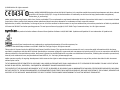 2
2
-
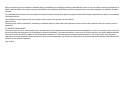 3
3
-
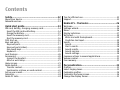 4
4
-
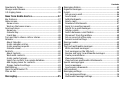 5
5
-
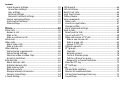 6
6
-
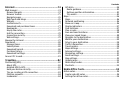 7
7
-
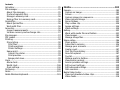 8
8
-
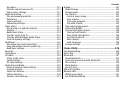 9
9
-
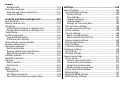 10
10
-
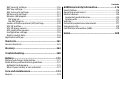 11
11
-
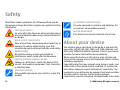 12
12
-
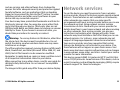 13
13
-
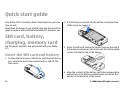 14
14
-
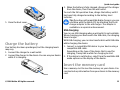 15
15
-
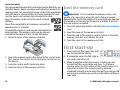 16
16
-
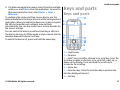 17
17
-
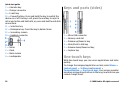 18
18
-
 19
19
-
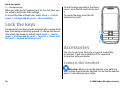 20
20
-
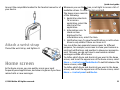 21
21
-
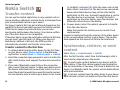 22
22
-
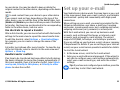 23
23
-
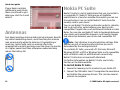 24
24
-
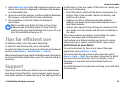 25
25
-
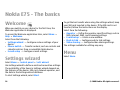 26
26
-
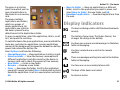 27
27
-
 28
28
-
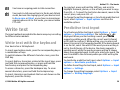 29
29
-
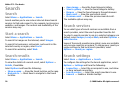 30
30
-
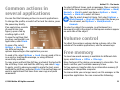 31
31
-
 32
32
-
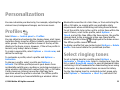 33
33
-
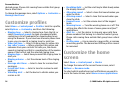 34
34
-
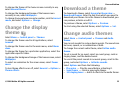 35
35
-
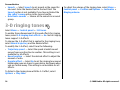 36
36
-
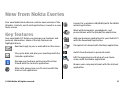 37
37
-
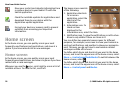 38
38
-
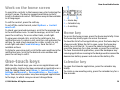 39
39
-
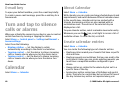 40
40
-
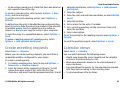 41
41
-
 42
42
-
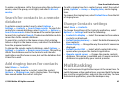 43
43
-
 44
44
-
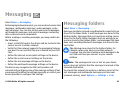 45
45
-
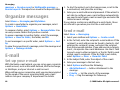 46
46
-
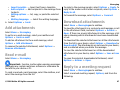 47
47
-
 48
48
-
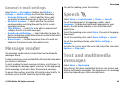 49
49
-
 50
50
-
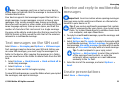 51
51
-
 52
52
-
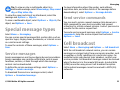 53
53
-
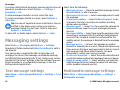 54
54
-
 55
55
-
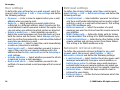 56
56
-
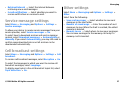 57
57
-
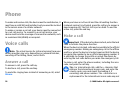 58
58
-
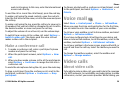 59
59
-
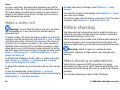 60
60
-
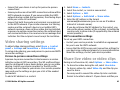 61
61
-
 62
62
-
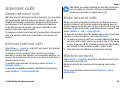 63
63
-
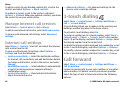 64
64
-
 65
65
-
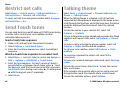 66
66
-
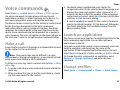 67
67
-
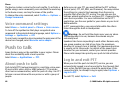 68
68
-
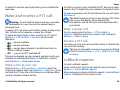 69
69
-
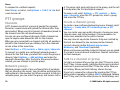 70
70
-
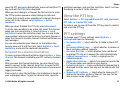 71
71
-
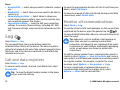 72
72
-
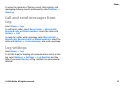 73
73
-
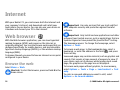 74
74
-
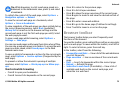 75
75
-
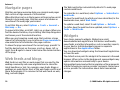 76
76
-
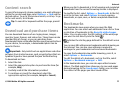 77
77
-
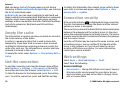 78
78
-
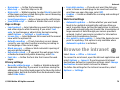 79
79
-
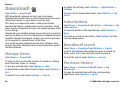 80
80
-
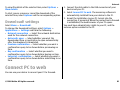 81
81
-
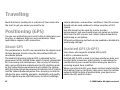 82
82
-
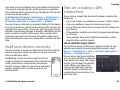 83
83
-
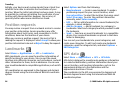 84
84
-
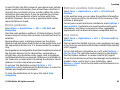 85
85
-
 86
86
-
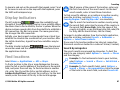 87
87
-
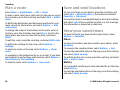 88
88
-
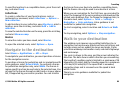 89
89
-
 90
90
-
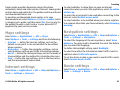 91
91
-
 92
92
-
 93
93
-
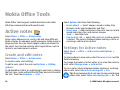 94
94
-
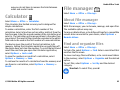 95
95
-
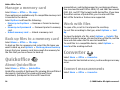 96
96
-
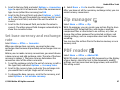 97
97
-
 98
98
-
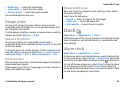 99
99
-
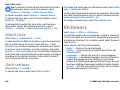 100
100
-
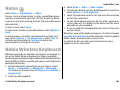 101
101
-
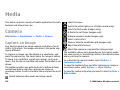 102
102
-
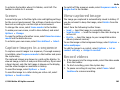 103
103
-
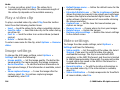 104
104
-
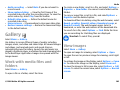 105
105
-
 106
106
-
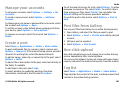 107
107
-
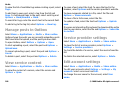 108
108
-
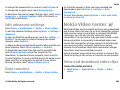 109
109
-
 110
110
-
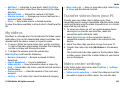 111
111
-
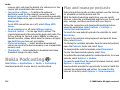 112
112
-
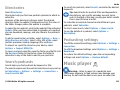 113
113
-
 114
114
-
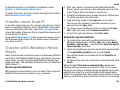 115
115
-
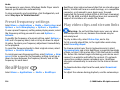 116
116
-
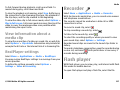 117
117
-
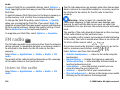 118
118
-
 119
119
-
 120
120
-
 121
121
-
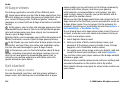 122
122
-
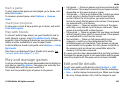 123
123
-
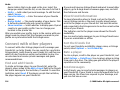 124
124
-
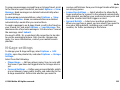 125
125
-
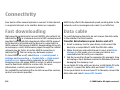 126
126
-
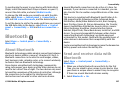 127
127
-
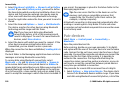 128
128
-
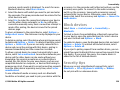 129
129
-
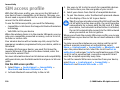 130
130
-
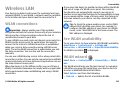 131
131
-
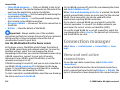 132
132
-
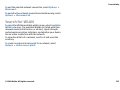 133
133
-
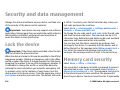 134
134
-
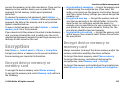 135
135
-
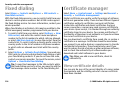 136
136
-
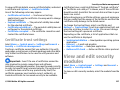 137
137
-
 138
138
-
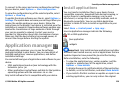 139
139
-
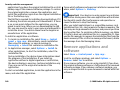 140
140
-
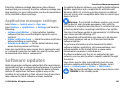 141
141
-
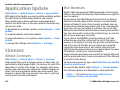 142
142
-
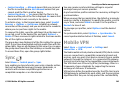 143
143
-
 144
144
-
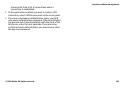 145
145
-
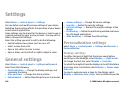 146
146
-
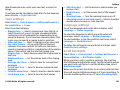 147
147
-
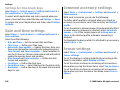 148
148
-
 149
149
-
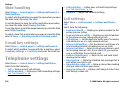 150
150
-
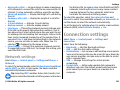 151
151
-
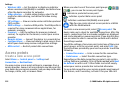 152
152
-
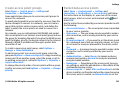 153
153
-
 154
154
-
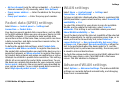 155
155
-
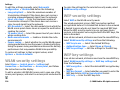 156
156
-
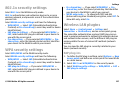 157
157
-
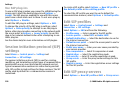 158
158
-
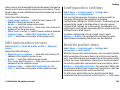 159
159
-
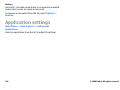 160
160
-
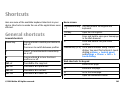 161
161
-
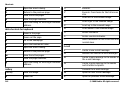 162
162
-
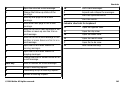 163
163
-
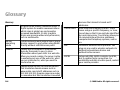 164
164
-
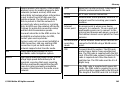 165
165
-
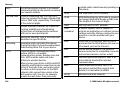 166
166
-
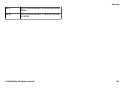 167
167
-
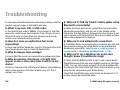 168
168
-
 169
169
-
 170
170
-
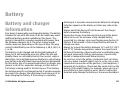 171
171
-
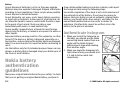 172
172
-
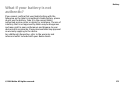 173
173
-
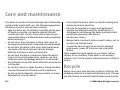 174
174
-
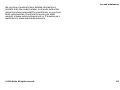 175
175
-
 176
176
-
 177
177
-
 178
178
-
 179
179
-
 180
180
-
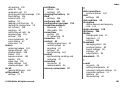 181
181
-
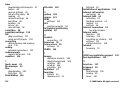 182
182
-
 183
183
-
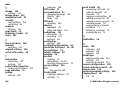 184
184
-
 185
185
-
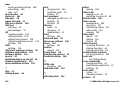 186
186
-
 187
187
-
 188
188
-
 189
189
-
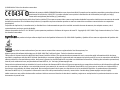 190
190
-
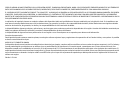 191
191
-
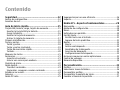 192
192
-
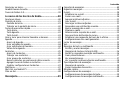 193
193
-
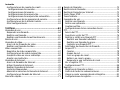 194
194
-
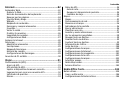 195
195
-
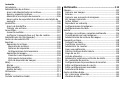 196
196
-
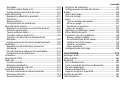 197
197
-
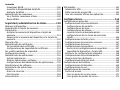 198
198
-
 199
199
-
 200
200
-
 201
201
-
 202
202
-
 203
203
-
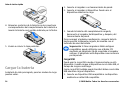 204
204
-
 205
205
-
 206
206
-
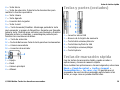 207
207
-
 208
208
-
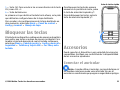 209
209
-
 210
210
-
 211
211
-
 212
212
-
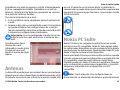 213
213
-
 214
214
-
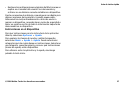 215
215
-
 216
216
-
 217
217
-
 218
218
-
 219
219
-
 220
220
-
 221
221
-
 222
222
-
 223
223
-
 224
224
-
 225
225
-
 226
226
-
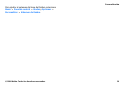 227
227
-
 228
228
-
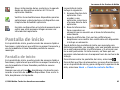 229
229
-
 230
230
-
 231
231
-
 232
232
-
 233
233
-
 234
234
-
 235
235
-
 236
236
-
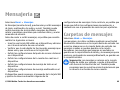 237
237
-
 238
238
-
 239
239
-
 240
240
-
 241
241
-
 242
242
-
 243
243
-
 244
244
-
 245
245
-
 246
246
-
 247
247
-
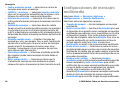 248
248
-
 249
249
-
 250
250
-
 251
251
-
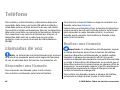 252
252
-
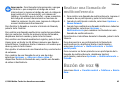 253
253
-
 254
254
-
 255
255
-
 256
256
-
 257
257
-
 258
258
-
 259
259
-
 260
260
-
 261
261
-
 262
262
-
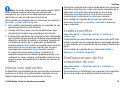 263
263
-
 264
264
-
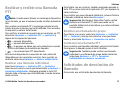 265
265
-
 266
266
-
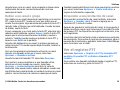 267
267
-
 268
268
-
 269
269
-
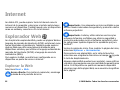 270
270
-
 271
271
-
 272
272
-
 273
273
-
 274
274
-
 275
275
-
 276
276
-
 277
277
-
 278
278
-
 279
279
-
 280
280
-
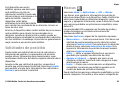 281
281
-
 282
282
-
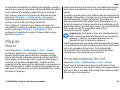 283
283
-
 284
284
-
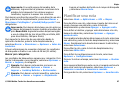 285
285
-
 286
286
-
 287
287
-
 288
288
-
 289
289
-
 290
290
-
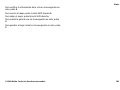 291
291
-
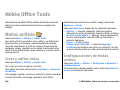 292
292
-
 293
293
-
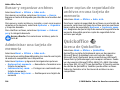 294
294
-
 295
295
-
 296
296
-
 297
297
-
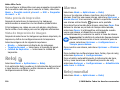 298
298
-
 299
299
-
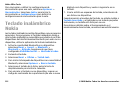 300
300
-
 301
301
-
 302
302
-
 303
303
-
 304
304
-
 305
305
-
 306
306
-
 307
307
-
 308
308
-
 309
309
-
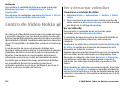 310
310
-
 311
311
-
 312
312
-
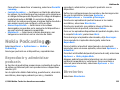 313
313
-
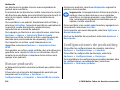 314
314
-
 315
315
-
 316
316
-
 317
317
-
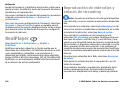 318
318
-
 319
319
-
 320
320
-
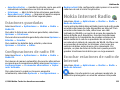 321
321
-
 322
322
-
 323
323
-
 324
324
-
 325
325
-
 326
326
-
 327
327
-
 328
328
-
 329
329
-
 330
330
-
 331
331
-
 332
332
-
 333
333
-
 334
334
-
 335
335
-
 336
336
-
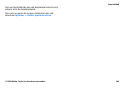 337
337
-
 338
338
-
 339
339
-
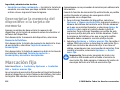 340
340
-
 341
341
-
 342
342
-
 343
343
-
 344
344
-
 345
345
-
 346
346
-
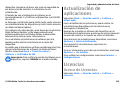 347
347
-
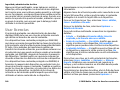 348
348
-
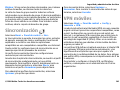 349
349
-
 350
350
-
 351
351
-
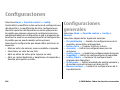 352
352
-
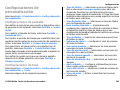 353
353
-
 354
354
-
 355
355
-
 356
356
-
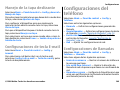 357
357
-
 358
358
-
 359
359
-
 360
360
-
 361
361
-
 362
362
-
 363
363
-
 364
364
-
 365
365
-
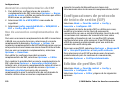 366
366
-
 367
367
-
 368
368
-
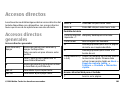 369
369
-
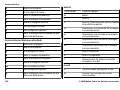 370
370
-
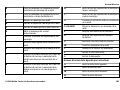 371
371
-
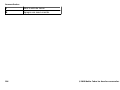 372
372
-
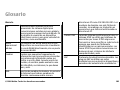 373
373
-
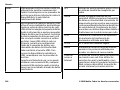 374
374
-
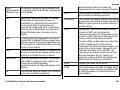 375
375
-
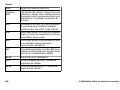 376
376
-
 377
377
-
 378
378
-
 379
379
-
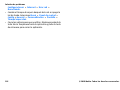 380
380
-
 381
381
-
 382
382
-
 383
383
-
 384
384
-
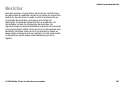 385
385
-
 386
386
-
 387
387
-
 388
388
-
 389
389
-
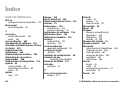 390
390
-
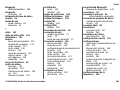 391
391
-
 392
392
-
 393
393
-
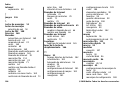 394
394
-
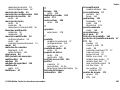 395
395
-
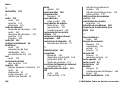 396
396
-
 397
397
Microsoft E75 Guía del usuario
- Categoría
- Smartphones
- Tipo
- Guía del usuario
en otros idiomas
- English: Microsoft E75 User guide
Artículos relacionados
-
Microsoft N85 Guía del usuario
-
Microsoft N96 Manual de usuario
-
Microsoft N97 Guía del usuario
-
Microsoft E75 Guía del usuario
-
Microsoft E61i Guía del usuario
-
Microsoft 5800 Manual de usuario
-
Microsoft Navigator 6210 Manual de usuario
-
Microsoft N91 Guía del usuario
-
Microsoft N79 Manual de usuario
-
Microsoft N78 Manual de usuario
Otros documentos
-
Nokia N86 Manual de usuario
-
Nokia 6120 classic Manual de usuario
-
Nokia 2820 Manual de usuario
-
Steren none Manual de usuario
-
ZyXEL V-630 El manual del propietario
-
Nokia LD-2 Manual de usuario
-
Nokia 330 Manual de usuario
-
Asustor FLASHSTOR 12 Pro (FS6712X) Guía del usuario
-
Bg xonar-x6 Manual de usuario